Руководство пользователя SAP BusinessObjects Web Intelligence
advertisement
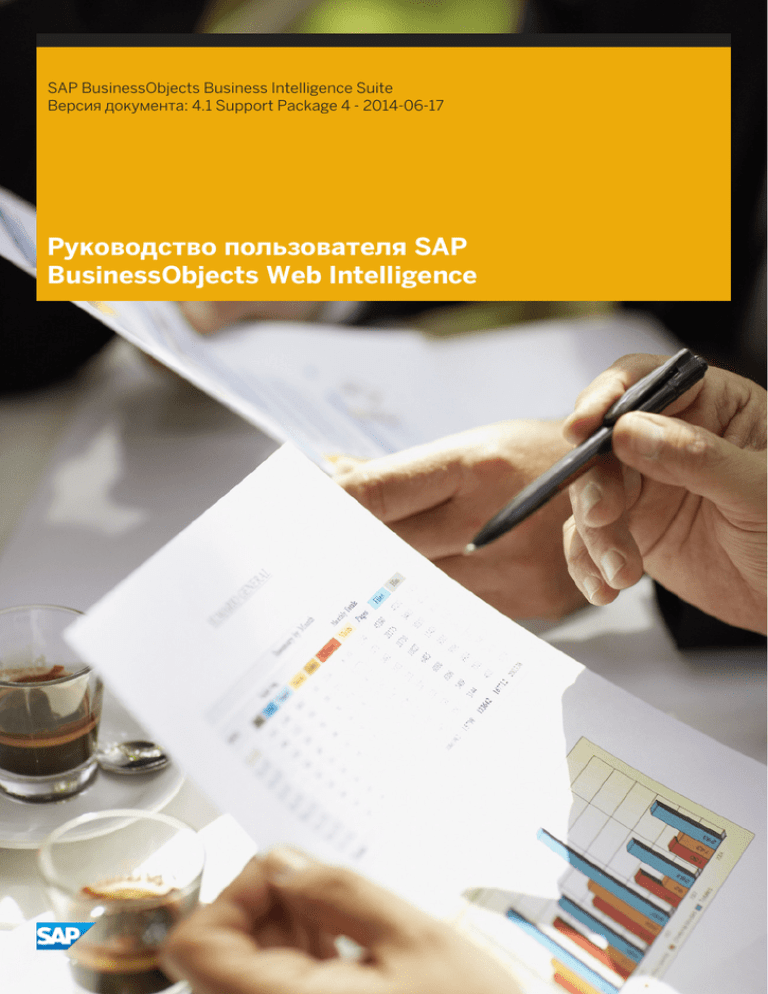
SAP BusinessObjects Business Intelligence Suite
Версия документа: 4.1 Support Package 4 - 2014-06-17
Руководство пользователя SAP
BusinessObjects Web Intelligence
Содержание
1
Знакомство с Web Intelligence. . . . . . . . . . . . . . . . . . . . . . . . . . . . . . . . . . . . . . . . . . . . . . . . . . . . 8
1.1
Интерактивная документация по SAP BusinessObjects Web Intelligence. . . . . . . . . . . . . . . . . . . . . . .8
1.1.1
1.2
Доступ к интерактивной справке. . . . . . . . . . . . . . . . . . . . . . . . . . . . . . . . . . . . . . . . . . . . 8
О данном руководстве пользователя. . . . . . . . . . . . . . . . . . . . . . . . . . . . . . . . . . . . . . . . . . . . . . . . 8
1.2.1
История документа: Web Intelligence. . . . . . . . . . . . . . . . . . . . . . . . . . . . . . . . . . . . . . . . . 8
1.3
О программе Web Intelligence. . . . . . . . . . . . . . . . . . . . . . . . . . . . . . . . . . . . . . . . . . . . . . . . . . . . . 11
1.4
Об интерфейсах Web Intelligence. . . . . . . . . . . . . . . . . . . . . . . . . . . . . . . . . . . . . . . . . . . . . . . . . . 12
1.5
Компоненты приложения. . . . . . . . . . . . . . . . . . . . . . . . . . . . . . . . . . . . . . . . . . . . . . . . . . . . . . . . 17
1.5.1
1.6
Вкладки боковой панели в Web Intelligence. . . . . . . . . . . . . . . . . . . . . . . . . . . . . . . . . . . . 19
Использование стартовой панели BI. . . . . . . . . . . . . . . . . . . . . . . . . . . . . . . . . . . . . . . . . . . . . . . 20
1.6.1
Регистрация в стартовой панели BI. . . . . . . . . . . . . . . . . . . . . . . . . . . . . . . . . . . . . . . . . .21
1.6.2
Выход из панели запуска BI. . . . . . . . . . . . . . . . . . . . . . . . . . . . . . . . . . . . . . . . . . . . . . . 21
1.6.3
О настройке параметров Web Intelligence. . . . . . . . . . . . . . . . . . . . . . . . . . . . . . . . . . . . . 22
2
Создание документов и работа с ними. . . . . . . . . . . . . . . . . . . . . . . . . . . . . . . . . . . . . . . . . . . .32
2.1
Запуск интерфейса Web Intelligence. . . . . . . . . . . . . . . . . . . . . . . . . . . . . . . . . . . . . . . . . . . . . . . . 32
2.2
Создание и изменение документов. . . . . . . . . . . . . . . . . . . . . . . . . . . . . . . . . . . . . . . . . . . . . . . . 32
2.2.1
Создание документа без источника данных. . . . . . . . . . . . . . . . . . . . . . . . . . . . . . . . . . . 33
2.2.2
Создание документа на основе юниверса. . . . . . . . . . . . . . . . . . . . . . . . . . . . . . . . . . . . .34
2.2.3
Создание документа на основе запроса BEx. . . . . . . . . . . . . . . . . . . . . . . . . . . . . . . . . . . 35
2.2.4
Создание документа, основанного на представлении анализа. . . . . . . . . . . . . . . . . . . . . 35
2.3
Открытие документа из репозитория. . . . . . . . . . . . . . . . . . . . . . . . . . . . . . . . . . . . . . . . . . . . . . . 36
2.4
Открытие документа в Web Intelligence. . . . . . . . . . . . . . . . . . . . . . . . . . . . . . . . . . . . . . . . . . . . . . 36
2.5
Удаление документа из репозитория. . . . . . . . . . . . . . . . . . . . . . . . . . . . . . . . . . . . . . . . . . . . . . . 37
2.6
Отправка документов. . . . . . . . . . . . . . . . . . . . . . . . . . . . . . . . . . . . . . . . . . . . . . . . . . . . . . . . . . .37
2.7
2.8
2.6.1
Отправка документа по электронной почте. . . . . . . . . . . . . . . . . . . . . . . . . . . . . . . . . . . 37
2.6.2
Передача документа другому пользователю или группе в CMS. . . . . . . . . . . . . . . . . . . . 37
2.6.3
Отправка документа по FTP. . . . . . . . . . . . . . . . . . . . . . . . . . . . . . . . . . . . . . . . . . . . . . . 38
Управление отчетами в документах. . . . . . . . . . . . . . . . . . . . . . . . . . . . . . . . . . . . . . . . . . . . . . . . 39
2.7.1
Переименование отчета. . . . . . . . . . . . . . . . . . . . . . . . . . . . . . . . . . . . . . . . . . . . . . . . . .39
2.7.2
Дублирование отчета. . . . . . . . . . . . . . . . . . . . . . . . . . . . . . . . . . . . . . . . . . . . . . . . . . . 39
2.7.3
Удаление отчета. . . . . . . . . . . . . . . . . . . . . . . . . . . . . . . . . . . . . . . . . . . . . . . . . . . . . . . 40
2.7.4
Изменение порядка отчетов. . . . . . . . . . . . . . . . . . . . . . . . . . . . . . . . . . . . . . . . . . . . . . .40
2.7.5
Добавление отчета. . . . . . . . . . . . . . . . . . . . . . . . . . . . . . . . . . . . . . . . . . . . . . . . . . . . . 40
Сохранение и экспорт документов, отчетов и данных в Web Intelligence. . . . . . . . . . . . . . . . . . . . . 41
2.8.1
Установка параметров для сохранения документов как Excel. . . . . . . . . . . . . . . . . . . . . . 43
2.8.2
Сохранение и экспорт документов с использованием интерфейса микропрограммы
Web Intelligence. . . . . . . . . . . . . . . . . . . . . . . . . . . . . . . . . . . . . . . . . . . . . . . . . . . . . . . . . . . . . . . 43
2.8.3
Сохранение и экспорт документов с использованием интерфейса Web Intelligence
HTML. . . . . . . . . . . . . . . . . . . . . . . . . . . . . . . . . . . . . . . . . . . . . . . . . . . . . . . . . . . . . . . . . . . . . . . 49
2
© 2014 SAP AG или аффилированная компания SAP. Все права
защищены.
Руководство пользователя SAP BusinessObjects Web Intelligence
Содержание
2.8.4
2.9
Автоматически сохраненные документы. . . . . . . . . . . . . . . . . . . . . . . . . . . . . . . . . . . . . 53
Просмотр свойств документа. . . . . . . . . . . . . . . . . . . . . . . . . . . . . . . . . . . . . . . . . . . . . . . . . . . . . 55
2.9.1
Настройка свойств документа. . . . . . . . . . . . . . . . . . . . . . . . . . . . . . . . . . . . . . . . . . . . . 59
2.9.2
Разбор запросов в документах. . . . . . . . . . . . . . . . . . . . . . . . . . . . . . . . . . . . . . . . . . . . . 60
3
Создание запросов. . . . . . . . . . . . . . . . . . . . . . . . . . . . . . . . . . . . . . . . . . . . . . . . . . . . . . . . . . . 62
3.1
О запросах. . . . . . . . . . . . . . . . . . . . . . . . . . . . . . . . . . . . . . . . . . . . . . . . . . . . . . . . . . . . . . . . . . . 62
3.2
3.3
3.1.1
О правах пользователя для запросов и документов . . . . . . . . . . . . . . . . . . . . . . . . . . . . . 63
3.1.2
Определение запросов без иерархии. . . . . . . . . . . . . . . . . . . . . . . . . . . . . . . . . . . . . . . . 63
3.1.3
Определение иерархических запросов. . . . . . . . . . . . . . . . . . . . . . . . . . . . . . . . . . . . . . .63
3.1.4
Доступные в запросах объекты. . . . . . . . . . . . . . . . . . . . . . . . . . . . . . . . . . . . . . . . . . . . 65
Создание запросов к юниверсам. . . . . . . . . . . . . . . . . . . . . . . . . . . . . . . . . . . . . . . . . . . . . . . . . . .71
3.2.1
Выбор юниверса по умолчанию . . . . . . . . . . . . . . . . . . . . . . . . . . . . . . . . . . . . . . . . . . . . 72
3.2.2
Построение запроса к юниверсу. . . . . . . . . . . . . . . . . . . . . . . . . . . . . . . . . . . . . . . . . . . .72
3.2.3
Выбор элементов иерархии. . . . . . . . . . . . . . . . . . . . . . . . . . . . . . . . . . . . . . . . . . . . . . . 73
3.2.4
Разрешение неоднозначных запросов. . . . . . . . . . . . . . . . . . . . . . . . . . . . . . . . . . . . . . . 85
3.2.5
Указание области анализа. . . . . . . . . . . . . . . . . . . . . . . . . . . . . . . . . . . . . . . . . . . . . . . . 87
3.2.6
Просмотр скрипта, сформированного запросом. . . . . . . . . . . . . . . . . . . . . . . . . . . . . . . 90
3.2.7
Ограничение объема возвращаемых запросом данных. . . . . . . . . . . . . . . . . . . . . . . . . . . 91
3.2.8
Установка максимального времени выполнения запроса. . . . . . . . . . . . . . . . . . . . . . . . . 95
3.2.9
Разрешение другим пользователям редактировать запросы. . . . . . . . . . . . . . . . . . . . . . 95
Построение запросов к файлам данных. . . . . . . . . . . . . . . . . . . . . . . . . . . . . . . . . . . . . . . . . . . . . 96
3.3.1
3.4
3.5
3.3.2
Построение запроса к файлу Excel. . . . . . . . . . . . . . . . . . . . . . . . . . . . . . . . . . . . . . . . . .98
3.3.3
Редактирование запроса на основе текстового файла. . . . . . . . . . . . . . . . . . . . . . . . . . . 99
3.3.4
Изменение запроса на основе файла Excel. . . . . . . . . . . . . . . . . . . . . . . . . . . . . . . . . . . .99
Построение запросов на основе запросов BEx. . . . . . . . . . . . . . . . . . . . . . . . . . . . . . . . . . . . . . . 100
3.4.1
Какие интерфейсы следует использовать для работы с запросами BEx?. . . . . . . . . . . . . 101
3.4.2
Поддерживаемые метаданные запроса BEx. . . . . . . . . . . . . . . . . . . . . . . . . . . . . . . . . . .101
3.4.3
Ограничения при использовании запросов BEx. . . . . . . . . . . . . . . . . . . . . . . . . . . . . . . 103
3.4.4
Доступ к запросам BEx. . . . . . . . . . . . . . . . . . . . . . . . . . . . . . . . . . . . . . . . . . . . . . . . . . 107
3.4.5
Создание запроса Web Intelligence на основе запроса BEx. . . . . . . . . . . . . . . . . . . . . . . .108
3.4.6
Настройка времени выполнения. . . . . . . . . . . . . . . . . . . . . . . . . . . . . . . . . . . . . . . . . . . 124
Построение запросов по представлениям Advanced Analysis. . . . . . . . . . . . . . . . . . . . . . . . . . . . .130
3.5.1
3.6
Построение запроса к текстовому файлу. . . . . . . . . . . . . . . . . . . . . . . . . . . . . . . . . . . . . 96
Построение запроса по представлению анализа. . . . . . . . . . . . . . . . . . . . . . . . . . . . . . . 131
Управление запросами. . . . . . . . . . . . . . . . . . . . . . . . . . . . . . . . . . . . . . . . . . . . . . . . . . . . . . . . . 131
3.6.1
Переключение в режим данных. . . . . . . . . . . . . . . . . . . . . . . . . . . . . . . . . . . . . . . . . . . .131
3.6.2
Открытие для изменения поставщика данных существующего запроса. . . . . . . . . . . . . 132
3.6.3
Режим "Данные" в приложении Web Intelligence. . . . . . . . . . . . . . . . . . . . . . . . . . . . . . . 132
3.6.4
Управление запросами с помощью диспетчера данных. . . . . . . . . . . . . . . . . . . . . . . . . 133
3.6.5
Установка ключевых дат запросов. . . . . . . . . . . . . . . . . . . . . . . . . . . . . . . . . . . . . . . . . 134
3.6.6
Предварительный просмотр результатов запроса. . . . . . . . . . . . . . . . . . . . . . . . . . . . . .135
Руководство пользователя SAP BusinessObjects Web Intelligence
Содержание
© 2014 SAP AG или аффилированная компания SAP. Все права
защищены.
3
3.7
3.6.7
Сортировка результатов запроса. . . . . . . . . . . . . . . . . . . . . . . . . . . . . . . . . . . . . . . . . . 135
3.6.8
Прерывание запроса. . . . . . . . . . . . . . . . . . . . . . . . . . . . . . . . . . . . . . . . . . . . . . . . . . . 136
3.6.9
Удаление запроса. . . . . . . . . . . . . . . . . . . . . . . . . . . . . . . . . . . . . . . . . . . . . . . . . . . . . .136
3.6.10
Создание копии запроса. . . . . . . . . . . . . . . . . . . . . . . . . . . . . . . . . . . . . . . . . . . . . . . . . 137
3.6.11
Изменение источника данных для запроса. . . . . . . . . . . . . . . . . . . . . . . . . . . . . . . . . . . 137
Работа с множественными запросами и поставщиками данных. . . . . . . . . . . . . . . . . . . . . . . . . . 140
3.7.1
Сравнение множественных запросов, комбинированных запросов и
синхронизированных запросов. . . . . . . . . . . . . . . . . . . . . . . . . . . . . . . . . . . . . . . . . . . . . . . . . . .140
3.7.2
3.8
3.9
Добавление запроса в существующий документ. . . . . . . . . . . . . . . . . . . . . . . . . . . . . . . 141
Создание комбинированных запросов. . . . . . . . . . . . . . . . . . . . . . . . . . . . . . . . . . . . . . . . . . . . . 142
3.8.1
Примеры комбинированных запросов. . . . . . . . . . . . . . . . . . . . . . . . . . . . . . . . . . . . . . . 143
3.8.2
Cоздание комбинированных запросов. . . . . . . . . . . . . . . . . . . . . . . . . . . . . . . . . . . . . . 144
3.8.3
Создание комбинированного запроса. . . . . . . . . . . . . . . . . . . . . . . . . . . . . . . . . . . . . . .144
3.8.4
Структура комбинированного запроса. . . . . . . . . . . . . . . . . . . . . . . . . . . . . . . . . . . . . . 145
3.8.5
Приоритет при выполнении комбинированного запроса. . . . . . . . . . . . . . . . . . . . . . . . . 146
Фильтрация данных в запросах. . . . . . . . . . . . . . . . . . . . . . . . . . . . . . . . . . . . . . . . . . . . . . . . . . . 149
3.9.1
Фильтрация данных с помощью фильтров запроса. . . . . . . . . . . . . . . . . . . . . . . . . . . . .149
3.9.2
Фильтрация данных с помощью подсказок. . . . . . . . . . . . . . . . . . . . . . . . . . . . . . . . . . . 169
3.9.3
Фильтрация данных с помощью подзапросов. . . . . . . . . . . . . . . . . . . . . . . . . . . . . . . . . 181
3.10
Обновление документов Web Intelligence на основе источников персональных и
пользовательских данных из стартовой панели BI. . . . . . . . . . . . . . . . . . . . . . . . . . . . . . . . . . . . . . . . . . 185
3.10.1
На что обратить внимание перед обновлением документа из стартовой панели BI
. . . . . . . . . . . . . . . . . . . . . . . . . . . . . . . . . . . . . . . . . . . . . . . . . . . . . . . . . . . . . . . . . . . . . . . . . . .187
4
Создание отчетов. . . . . . . . . . . . . . . . . . . . . . . . . . . . . . . . . . . . . . . . . . . . . . . . . . . . . . . . . . . 189
4.1
Работа с отчетами. . . . . . . . . . . . . . . . . . . . . . . . . . . . . . . . . . . . . . . . . . . . . . . . . . . . . . . . . . . . 189
4.2
4.3
4
4.1.1
Иерархические и неиерархические данные. . . . . . . . . . . . . . . . . . . . . . . . . . . . . . . . . . 189
4.1.2
Поиск текста. . . . . . . . . . . . . . . . . . . . . . . . . . . . . . . . . . . . . . . . . . . . . . . . . . . . . . . . . 203
4.1.3
Режимы просмотра. . . . . . . . . . . . . . . . . . . . . . . . . . . . . . . . . . . . . . . . . . . . . . . . . . . . 203
4.1.4
Свертывание и развертывание данных отчета. . . . . . . . . . . . . . . . . . . . . . . . . . . . . . . . 206
4.1.5
Повторное отображение скрытого содержимого отчета. . . . . . . . . . . . . . . . . . . . . . . . 207
4.1.6
Форматирование отчета. . . . . . . . . . . . . . . . . . . . . . . . . . . . . . . . . . . . . . . . . . . . . . . . .207
4.1.7
Печать отчетов. . . . . . . . . . . . . . . . . . . . . . . . . . . . . . . . . . . . . . . . . . . . . . . . . . . . . . . . 212
Работа с таблицами. . . . . . . . . . . . . . . . . . . . . . . . . . . . . . . . . . . . . . . . . . . . . . . . . . . . . . . . . . . 212
4.2.1
Отображение данных в таблицах. . . . . . . . . . . . . . . . . . . . . . . . . . . . . . . . . . . . . . . . . . 212
4.2.2
Отображение данных в отдельных ячейках. . . . . . . . . . . . . . . . . . . . . . . . . . . . . . . . . . 250
4.2.3
Организация данных с разделами, разрывами и сортировкой. . . . . . . . . . . . . . . . . . . . . 253
4.2.4
Форматирование чисел и дат. . . . . . . . . . . . . . . . . . . . . . . . . . . . . . . . . . . . . . . . . . . . . 267
Работа с диаграммами. . . . . . . . . . . . . . . . . . . . . . . . . . . . . . . . . . . . . . . . . . . . . . . . . . . . . . . . . 273
4.3.1
Открытие диаграмм, созданных в XI Web Intelligence 3.x. . . . . . . . . . . . . . . . . . . . . . . . . 274
4.3.2
Типы диаграмм. . . . . . . . . . . . . . . . . . . . . . . . . . . . . . . . . . . . . . . . . . . . . . . . . . . . . . . 274
4.3.3
Добавление, копирование и удаление диаграмм. . . . . . . . . . . . . . . . . . . . . . . . . . . . . . 280
© 2014 SAP AG или аффилированная компания SAP. Все права
защищены.
Руководство пользователя SAP BusinessObjects Web Intelligence
Содержание
4.4
4.5
4.6
4.3.4
Изменение типа диаграммы. . . . . . . . . . . . . . . . . . . . . . . . . . . . . . . . . . . . . . . . . . . . . . 284
4.3.5
Расположение и установка размеров диаграмм. . . . . . . . . . . . . . . . . . . . . . . . . . . . . . . 285
4.3.6
Форматирование диаграмм. . . . . . . . . . . . . . . . . . . . . . . . . . . . . . . . . . . . . . . . . . . . . . 288
Фильтрация данных отчета. . . . . . . . . . . . . . . . . . . . . . . . . . . . . . . . . . . . . . . . . . . . . . . . . . . . . . 318
4.4.1
Фильтрация данных отчета. . . . . . . . . . . . . . . . . . . . . . . . . . . . . . . . . . . . . . . . . . . . . . . 318
4.4.2
Фильтрация данных с помощью элементов управления вводом. . . . . . . . . . . . . . . . . . . 329
Работа с данными отчета. . . . . . . . . . . . . . . . . . . . . . . . . . . . . . . . . . . . . . . . . . . . . . . . . . . . . . . 336
4.5.1
Детализация данных отчета. . . . . . . . . . . . . . . . . . . . . . . . . . . . . . . . . . . . . . . . . . . . . . 336
4.5.2
Объединение данных из измерений и иерархий. . . . . . . . . . . . . . . . . . . . . . . . . . . . . . . 361
4.5.3
Ранжирование данных отчета. . . . . . . . . . . . . . . . . . . . . . . . . . . . . . . . . . . . . . . . . . . . 376
4.5.4
Выделение данных с помощью условного форматирования. . . . . . . . . . . . . . . . . . . . . . 383
4.5.5
Отслеживание изменений данных. . . . . . . . . . . . . . . . . . . . . . . . . . . . . . . . . . . . . . . . . 389
Улучшение отчетов с помощью вычислений, формул и переменных. . . . . . . . . . . . . . . . . . . . . . 402
4.6.1
Работа со стандартными вычислениями. . . . . . . . . . . . . . . . . . . . . . . . . . . . . . . . . . . . .402
4.6.2
Работа с формулами. . . . . . . . . . . . . . . . . . . . . . . . . . . . . . . . . . . . . . . . . . . . . . . . . . . 403
4.6.3
Работа с переменными. . . . . . . . . . . . . . . . . . . . . . . . . . . . . . . . . . . . . . . . . . . . . . . . . .404
5
Публикация, форматирование и совместное использование отчетов. . . . . . . . . . . . . . . . . .406
5.1
Связывание с другими документами. . . . . . . . . . . . . . . . . . . . . . . . . . . . . . . . . . . . . . . . . . . . . . 406
5.2
5.3
5.4
5.1.1
Ячейки, определенные как гиперссылки. . . . . . . . . . . . . . . . . . . . . . . . . . . . . . . . . . . . 406
5.1.2
Гиперссылка, связанная с ячейкой. . . . . . . . . . . . . . . . . . . . . . . . . . . . . . . . . . . . . . . . . 407
5.1.3
Ссылка на другой документ в CMS. . . . . . . . . . . . . . . . . . . . . . . . . . . . . . . . . . . . . . . . . 409
5.1.4
Открытие документа с помощью ссылки. . . . . . . . . . . . . . . . . . . . . . . . . . . . . . . . . . . . .413
5.1.5
Изменение гиперссылки в ячейке. . . . . . . . . . . . . . . . . . . . . . . . . . . . . . . . . . . . . . . . . . 413
5.1.6
Удаление гиперссылки. . . . . . . . . . . . . . . . . . . . . . . . . . . . . . . . . . . . . . . . . . . . . . . . . . 413
5.1.7
Форматирование цвета гиперссылок. . . . . . . . . . . . . . . . . . . . . . . . . . . . . . . . . . . . . . . 414
Форматирование отчетов с использованием каскадных таблиц стилей. . . . . . . . . . . . . . . . . . . . . 414
5.2.1
Использование каскадных таблицей стилей в документах. . . . . . . . . . . . . . . . . . . . . . . 415
5.2.2
Изменение стиля документа по умолчанию. . . . . . . . . . . . . . . . . . . . . . . . . . . . . . . . . . 416
5.2.3
Изменение и использование стандартного стиля по умолчанию. . . . . . . . . . . . . . . . . . . 416
5.2.4
Синтаксис каскадных таблиц стилей Web Intelligence . . . . . . . . . . . . . . . . . . . . . . . . . . . 417
5.2.5
Стилевые документы и документы 3.x. . . . . . . . . . . . . . . . . . . . . . . . . . . . . . . . . . . . . . 425
Создание корпоративной палитры для диаграмм. . . . . . . . . . . . . . . . . . . . . . . . . . . . . . . . . . . . . 426
5.3.1
Синтаксис файла конфигурации корпоративной палитры. . . . . . . . . . . . . . . . . . . . . . . 426
5.3.2
Определение корпоративной палитры для диаграмм. . . . . . . . . . . . . . . . . . . . . . . . . . . 428
Совместное использование содержимого с другими приложениями. . . . . . . . . . . . . . . . . . . . . . 428
5.4.1
Определение доступных данных для фильтрации в веб-службе. . . . . . . . . . . . . . . . . . . 429
5.4.2
Публикация блока отчета в форме веб-службы. . . . . . . . . . . . . . . . . . . . . . . . . . . . . . . 430
5.4.3
Просмотр опубликованного содержимого и управление им. . . . . . . . . . . . . . . . . . . . . . 432
5.4.4
Импорт и использование запросов QaaWS в качестве службы BI. . . . . . . . . . . . . . . . . . 434
5.4.5
Структура службы BI. . . . . . . . . . . . . . . . . . . . . . . . . . . . . . . . . . . . . . . . . . . . . . . . . . . 435
Руководство пользователя SAP BusinessObjects Web Intelligence
Содержание
© 2014 SAP AG или аффилированная компания SAP. Все права
защищены.
5
6
Анализ данных в отчетах Web Intelligence. . . . . . . . . . . . . . . . . . . . . . . . . . . . . . . . . . . . . . . . 455
6.1
Функции, доступные в режиме чтения в Web Intelligence. . . . . . . . . . . . . . . . . . . . . . . . . . . . . . . . 456
6.2
Открытие и создание документов. . . . . . . . . . . . . . . . . . . . . . . . . . . . . . . . . . . . . . . . . . . . . . . . .458
6.2.1
Открытие документа из репозитория. . . . . . . . . . . . . . . . . . . . . . . . . . . . . . . . . . . . . . . 458
6.2.2
Открытие документа в Web Intelligence. . . . . . . . . . . . . . . . . . . . . . . . . . . . . . . . . . . . . . 459
6.2.3
Создание документа без источника данных. . . . . . . . . . . . . . . . . . . . . . . . . . . . . . . . . . 459
6.3
Сохранение и экспорт документов в режиме "Чтение". . . . . . . . . . . . . . . . . . . . . . . . . . . . . . . . . 460
6.4
Печать отчетов. . . . . . . . . . . . . . . . . . . . . . . . . . . . . . . . . . . . . . . . . . . . . . . . . . . . . . . . . . . . . . . 461
6.4.1
6.5
Поиск текста в документе. . . . . . . . . . . . . . . . . . . . . . . . . . . . . . . . . . . . . . . . . . . . . . . . . . . . . . 462
6.5.1
6.6
6.7
Печать отчета в Web Intelligence. . . . . . . . . . . . . . . . . . . . . . . . . . . . . . . . . . . . . . . . . . . 462
Поиск текста на странице отчета. . . . . . . . . . . . . . . . . . . . . . . . . . . . . . . . . . . . . . . . . . 462
Отправка документов. . . . . . . . . . . . . . . . . . . . . . . . . . . . . . . . . . . . . . . . . . . . . . . . . . . . . . . . . .463
6.6.1
Отправка документа по электронной почте. . . . . . . . . . . . . . . . . . . . . . . . . . . . . . . . . . 463
6.6.2
Передача документа другому пользователю или группе в CMS. . . . . . . . . . . . . . . . . . . 463
6.6.3
Отправка документа по FTP. . . . . . . . . . . . . . . . . . . . . . . . . . . . . . . . . . . . . . . . . . . . . . 464
Режимы просмотра. . . . . . . . . . . . . . . . . . . . . . . . . . . . . . . . . . . . . . . . . . . . . . . . . . . . . . . . . . . 465
6.7.1
Режим представления страницы. . . . . . . . . . . . . . . . . . . . . . . . . . . . . . . . . . . . . . . . . . 465
6.7.2
Режим быстрого отображения. . . . . . . . . . . . . . . . . . . . . . . . . . . . . . . . . . . . . . . . . . . . 465
6.7.3
Переключение режимов просмотра. . . . . . . . . . . . . . . . . . . . . . . . . . . . . . . . . . . . . . . . 466
6.8
Отслеживание изменений данных. . . . . . . . . . . . . . . . . . . . . . . . . . . . . . . . . . . . . . . . . . . . . . . . 466
6.9
Детализация данных отчета в режиме чтения. . . . . . . . . . . . . . . . . . . . . . . . . . . . . . . . . . . . . . . 468
6.10
6.11
6.9.1
Настройка параметров детализации. . . . . . . . . . . . . . . . . . . . . . . . . . . . . . . . . . . . . . . 468
6.9.2
Детализация мер в таблицах и разделах. . . . . . . . . . . . . . . . . . . . . . . . . . . . . . . . . . . . 469
6.9.3
Детализация измерений в таблицах и разделах. . . . . . . . . . . . . . . . . . . . . . . . . . . . . . . 470
6.9.4
Детализация по другим измерениям в отчете. . . . . . . . . . . . . . . . . . . . . . . . . . . . . . . . .470
6.9.5
Детализация диаграмм. . . . . . . . . . . . . . . . . . . . . . . . . . . . . . . . . . . . . . . . . . . . . . . . . 472
6.9.6
Создание снимка результатов детализации отчета. . . . . . . . . . . . . . . . . . . . . . . . . . . . 473
Блокировка заголовков, столбцов и строк таблицы . . . . . . . . . . . . . . . . . . . . . . . . . . . . . . . . . . . 473
6.10.1
Блокировка верхних колонтитулов таблицы. . . . . . . . . . . . . . . . . . . . . . . . . . . . . . . . . . 474
6.10.2
Блокировка верхних строк в горизонтальной таблице. . . . . . . . . . . . . . . . . . . . . . . . . . 474
6.10.3
Блокировка левых столбцов в вертикальной таблице. . . . . . . . . . . . . . . . . . . . . . . . . . . 474
Отмена блокировки заголовков, столбцов и строк таблицы. . . . . . . . . . . . . . . . . . . . . . . . . . . . . 475
6.11.1
Отмена блокировки заголовков таблицы. . . . . . . . . . . . . . . . . . . . . . . . . . . . . . . . . . . . 475
6.11.2
Отмена блокировки строк и столбцов в вертикальных и горизонтальных таблицах
. . . . . . . . . . . . . . . . . . . . . . . . . . . . . . . . . . . . . . . . . . . . . . . . . . . . . . . . . . . . . . . . . . . . . . . . . . 475
6.12
Использование простых фильтров отчетов. . . . . . . . . . . . . . . . . . . . . . . . . . . . . . . . . . . . . . . . . 476
6.12.1
6.13
Создание простых фильтров отчетов. . . . . . . . . . . . . . . . . . . . . . . . . . . . . . . . . . . . . . . 476
Свертывание и развертывание данных отчета. . . . . . . . . . . . . . . . . . . . . . . . . . . . . . . . . . . . . . . 478
6.13.1
Свертывание и развертывание данных отчета. . . . . . . . . . . . . . . . . . . . . . . . . . . . . . . . 478
6.14
Значки предупреждения в диаграммах. . . . . . . . . . . . . . . . . . . . . . . . . . . . . . . . . . . . . . . . . . . . 479
7
Сообщения об ошибках Web Intelligence. . . . . . . . . . . . . . . . . . . . . . . . . . . . . . . . . . . . . . . . . 480
6
© 2014 SAP AG или аффилированная компания SAP. Все права
защищены.
Руководство пользователя SAP BusinessObjects Web Intelligence
Содержание
7.1
О сообщениях об ошибках в Web Intelligence. . . . . . . . . . . . . . . . . . . . . . . . . . . . . . . . . . . . . . . . 480
7.2
Сообщения об ошибках модуля Web Intelligence. . . . . . . . . . . . . . . . . . . . . . . . . . . . . . . . . . . . . 480
7.3
7.2.1
Сообщения об ошибках Web Intelligence (WIJ). . . . . . . . . . . . . . . . . . . . . . . . . . . . . . . . 480
7.2.2
Сообщения об ошибках HTML-интерфейса Web Intelligence Desktop (WIH). . . . . . . . . . 490
7.2.3
Сообщения об ошибках Web Intelligence Desktop (WIO). . . . . . . . . . . . . . . . . . . . . . . . . 492
7.2.4
Ошибки сервера Web Intelligence (WIS). . . . . . . . . . . . . . . . . . . . . . . . . . . . . . . . . . . . . 494
7.2.5
Сообщения об ошибках служб Information Engine (IES). . . . . . . . . . . . . . . . . . . . . . . . . 507
Сообщения об ошибках Report Engine. . . . . . . . . . . . . . . . . . . . . . . . . . . . . . . . . . . . . . . . . . . . . 559
7.3.1
7.4
Сообщения об ошибках ReportEngine Web Intelligence (RWI) . . . . . . . . . . . . . . . . . . . . . 559
Сообщения об ошибках пользовательских источников данных. . . . . . . . . . . . . . . . . . . . . . . . . . 582
7.4.1
Сообщения об ошибках платформы пользовательских источников данных (CDS)
. . . . . . . . . . . . . . . . . . . . . . . . . . . . . . . . . . . . . . . . . . . . . . . . . . . . . . . . . . . . . . . . . . . . . . . . . . 582
Руководство пользователя SAP BusinessObjects Web Intelligence
Содержание
© 2014 SAP AG или аффилированная компания SAP. Все права
защищены.
7
1
Знакомство с Web Intelligence
1.1
Интерактивная документация по SAP BusinessObjects
Web Intelligence
Эта справочная система в полном объеме предоставляет инструкции по выполнению интерактивного
анализа корпоративных данных со стартовой панели BI с помощью SAP BusinessObjects Web Intelligence.
1.1.1
Доступ к интерактивной справке
1.
Откройте Web Intelligence.
2.
Из раскрывающегося списка кнопкиСправка на панели инструментов приложения выберите
Содержимое справки.
1.2
О данном руководстве пользователя
В руководстве пользователя SAP BusinessObjects Web Intelligence описывается работа с интерфейсами
Web Intelligence HTML и Web Intelligence Applet.
Приложение Web Intelligence Rich Client описывается в Руководстве пользователя SAP BusinessObjects Web
Intelligence Rich Client.
1.2.1
История документа: Web Intelligence
В следующей таблице описываются наиболее важные изменения документа.
Версия
Дата
BusinessObjects Ноябрь
Web Intelligence 2013 г.
4.1 SP02
Описание
●
Можно воспользоваться параметром Использовать во время выполнения
установленные значения по умолчанию запроса BEx в диспетчере переменных BEx
на панели запросов, чтобы управлять значением по умолчанию в подсказке,
созданной на основе переменной при первом выполнении или после действий
подсказок Обновление или Очистка.
8
●
Подсказки можно добавлять с помощью редактора формул.
●
Оптимизирован доступ к параметрам форматирования десятичных значений,
процентов и валюты с помощью значка чисел в панели инструментов в группе
стандартных действий.
© 2014 SAP AG или аффилированная компания SAP. Все права
защищены.
Руководство пользователя SAP BusinessObjects Web Intelligence
Знакомство с Web Intelligence
Версия
Дата
BusinessObjects Март
Web Intelligence 2013 г.
4.1 SP03
BusinessObjects Июнь
Web Intelligence 2014 г.
4.1 SP04
Описание
●
Можно создать динамическое фоновое изображение для отчета, его верхнего и
нижнего колонтитулов, разделов, таблиц или отдельных ячеек с помощью
сложной формулы в диалоговом окне формата, а также задать его внешний вид и
местоположение.
●
В предварительно определенной ячейке, заданной на основе подсказки для
запроса, отображаются значения подсказки, выбранные пользователем во время
последнего обновления или выполнения действия Выполнить запрос. Имена всех
подсказок запросов перечислены в списке "Подсказка". При вставке отдельно
стоящей ячейки в отчет можно выбрать предварительно определенную ячейку.
●
Можно назначать отдельные цвета начальным, итоговым, промежуточным
итоговым, а также положительным и отрицательным отклонениям значений на
каскадных диаграммах.
●
На панели Объекты результатов панели запросов есть специальное диалоговое
окно, содержащее описание, а в интерфейсах Web Intelligence Rich Client и
микроприложения Web Intelligence можно нажать Ctrl + C, чтобы скопировать текст
в буфер обмена. Это содержимое можно вставить в другие приложения.
●
В таблице отчета Web Intelligence можно объединять значения измерения в
агрегированные группы. Объект переменной для такой агрегированной группы
создается на вкладке Доступные объекты боковой панели и используется для
управления конфигурацией группы.
●
Обновлена информация о влиянии выравнивания справа налево на языковые
стандарты интерфейса и документов в Web Intelligence
●
На боковой панели Свойства запроса интерфейсов Web Intelligence Rich Client и
микроприложения Web Intelligence можно разрешить обновление запроса на
основе источника данных Excel.
●
В документацию пользователя Web Intelligence добавлен раздел Функциональная
разница между интерфейсами Web Intelligence с обзором основных
функциональных различий между всеми интерфейсами Web Intelligence в BI 4.1 с
пакетом поддержки 03.
●
В линейных диаграммах можно настраивать толщину линии в диалоговом окне
Формат серии данных в пользовательских параметрах серии данных.
●
В каскадных диаграммах можно активировать или деактивировать опорную строку
и задать расстояние между объектами в области построения.
●
Во всех диаграммах можно использовать параметр По отображению для
отображения длинного заголовка диаграммы, если выбрано "Не переносить", а
текстовая политика и заголовок длиннее ширины диаграммы.
●
В руководствах пользователя Web Intelligence даны объяснения, касающиеся
интервалов данных в диаграммах. Интервалы данных основываются на цветах в
диаграммах "древовидная карта", "тепловая карта" и "облако тегов",
использующих интервалы. Также в руководствах пользователя даны объяснения,
касающиеся пользовательской раскраски диапазонов, раскраски градиентной
палитрой, раскраски градиентной палитройс использованием полярности
показателей и методов раскраски палитрой.
●
Свойство Разрешить выбор всех значений в диалоговом окне Выбрать тип
управления для элемента управления вводом позволяет разработчику отчета
отображать или скрывать параметр Все значения для этого элемента управления.
Например, разработчику отчета может понадобиться, чтобы вместо отображения
всех значений пользователи выбирали значения данных.
●
С помощью параметра Иерархическая навигация можно задать уровни элементов
иерархии по умолчанию, видимые в таблице иерархии, так что они будут
Руководство пользователя SAP BusinessObjects Web Intelligence
Знакомство с Web Intelligence
© 2014 SAP AG или аффилированная компания SAP. Все права
защищены.
9
Версия
Дата
Описание
оставаться видимыми до определенного уровня или зафиксированными на
корневом уровне даже после обновления и очистки данных.
●
С помощью параметра Выравнивать нулевые значения в области разработки
диаграммы Область графика диалогового окна Формат диаграммы можно указать,
чтобы столбцы с нулевыми значениями отображались на оси значений диаграммы
с накоплением 100% плоскими.
●
Воспользовавшись параметром Разблокировать ось в области разработки
диаграммы Ось значений 2 диалогового окна Формат диаграммы, можно
разблокировать оси, чтобы у каждой из них были своя сетка и источник и
минимальное и максимальное значение находились на одной оси согласно своему
контексту данных.
Связанные сведения
Управление обязательными переменными, не имеющими значения по умолчанию [стр. 117]
Языковые стандарты интерфейса и документа [стр. 25]
Языковые стандарты определяют вид интерфейса приложения (например, текст элементов меню и
кнопок) и данных (например, форматы дат и чисел) относительно предпочтительных языковых
стандартов.
Построение запроса к файлу Excel [стр. 98]
В Web Intelligence Rich Client и интерфейсе микроприложения Web Intelligence можно строить запросы,
используя в качестве источника данных файл Excel.
Об интерфейсах Web Intelligence [стр. 12]
Для документов Web Intelligence доступны три интерфейса.
Изменение запроса на основе файла Excel [стр. 99]
Можно изменить запрос на основе файла Excel на Панели запросов в интерфейсе Web Intelligence Rich
Client или микропрограммы Web Intelligence.
Изменение настроек области построения в каскадных диаграммах [стр. 305]
Можно активировать или деактивировать опорную строку и задать расстояние между объектами в
области построения каскадной диаграммы.
Форматирование значений, чисел и текста сетки оси [стр. 309]
Вы можете форматировать настройки оси категорий и значений.
Интервалы данных в древовидных картах, тепловых картах и облаках тегов [стр. 289]
Интервалы данных основываются на цветах в диаграммах "древовидная карта", "тепловая карта" и
"облако тегов", использующих интервалы.
Добавление элемента управления вводом [стр. 330]
Вы можете добавить в документ Web Intelligence элемент управления вводом.
Форматирование внешнего вида отчетов, их верхних и нижних колонтитулов, разделов, таблиц или
отдельных ячеек [стр. 210]
Можно определить цвет и узор фона для отчета, его верхнего и нижнего колонтитулов, разделов,
таблиц или отдельных ячеек. Узор может задаваться оболочкой (темой), изображением по URL-адресу
или файлом.
Построение формулы в редакторе формул [стр. 403]
10
© 2014 SAP AG или аффилированная компания SAP. Все права
защищены.
Руководство пользователя SAP BusinessObjects Web Intelligence
Знакомство с Web Intelligence
С помощью компонента Редактор формул можно определить формулу для ячейки таблицы.
Установка уровней иерархии по умолчанию в таблице отчета [стр. 202]
С помощью параметра Иерархическая навигация можно задать уровни элементов иерархии по
умолчанию, видимые в таблице иерархии, так что они будут оставаться видимыми до определенного
уровня или зафиксированными на корневом уровне даже после обновления и очистки данных.
Разблокирование оси значений в диаграмме с двойной осью [стр. 311]
В диаграммах с двойной осью обычно имеются заблокированные оси, синхронизированные с одним
источником.
Настройка диаграмм с накоплением и столбчатых диаграмм [стр. 306]
В диаграммах с накоплением данные показателей накапливаются в столбцах. Накопление выполняется
ось за осью, и данные для накопления можно выбирать. В диаграммах с накоплением 100% данные
отображаются как процентная составляющая от целого (100%), т. е. от всего столбца.
1.3
О программе Web Intelligence
Анализ данных в SAP BusinessObjects Web Intelligence производится с помощью отчетов, основанных на
различных источниках данных.
Права доступа
Возможность анализа данных в отчетах зависит от лицензии, пользователя и прав доступа. Например,
можно выполнять следующие действия:
●
Фильтровать данные
●
Выполнять развертку для просмотра более подробных данных
●
Объединять данные из нескольких источников данных
●
Отображать и просматривать данные на диаграммах
Настраиваемый интерфейс
Администратор CMC может настроить пользовательский интерфейс, скрыв такие элементы, как панели,
области, панели инструментов, меню и элементы меню. Если необходимый элемент интерфейса
пользователя недоступен, обратитесь к администратору CMC.
Источники данных
Источниками данных в документах Web Intelligence могут быть:
Руководство пользователя SAP BusinessObjects Web Intelligence
Знакомство с Web Intelligence
© 2014 SAP AG или аффилированная компания SAP. Все права
защищены.
11
●
Юниверсы, в которых данные из реляционных баз данных или баз данных OLAP упорядочены в виде
объектов или иерархий
●
Поставщики личных данных (таких как файлы Microsoft Excel или файлы CSV), запросы BEx,
●
Можно подключиться к источнику данных HANA (High-Performance Analytical Appliance) для
использования вычислений в оперативной памяти. В Web Intelligence поддерживаются юниверсы SAP
HANA на основе представлений SAP HANA с переменными.
основанные на инфо-кубах SAP, веб-службы или рабочие пространства Advanced Analysis
Примечание
В Web Intelligence поддерживаются источники данных Hadoop, но не поддерживается пользовательский
SQL.
Для извлечения данных из источников данных и формирования отчетов из данных от поставщиков данных
создаются поставщики данных.
Создание документов в Web Intelligence
Чтобы создать и настроить документ, необходимо выполнить следующие шаги:
1.
Откройте один из интерфейсов Web Intelligence и создайте документ.
2.
Задайте свойства документа и установите соединение с источником данных.
3.
Воспользуйтесь получаемыми из источника данных объектами при создании запроса.
4.
Запустите запрос, чтобы создать документ с отчетом по умолчанию.
5.
При необходимости создайте в документе дополнительные отчеты.
1.4
Об интерфейсах Web Intelligence
Для документов Web Intelligence доступны три интерфейса.
Предпочитаемый интерфейс для Web Intelligence выбирается в настройках стартовой панели BI.
С помощью стартовой панели BI можно использовать интерфейс Web Intelligence HTML и интерфейс
апплета (микроприложения) Web Intelligence для создания документов, анализирующих данные. Для
проведения анализа данных можно также использовать Web Intelligence Rich Client. Web Intelligence Rich
Client позволяет вести работу локально без соединения с репозиторием. Для получения дополнительных
сведений см. Руководство пользователя SAP BusinessObjects Web Intelligence Rich Client.
Интерфейс, запускаемый при открытии документа в режимах просмотра и изменения на стартовой панели
BI зависит от предпочтительных параметров на стартовой панели BI для Web Intelligence.
Примечание
В определенных версиях Windows после запуска и закрытия Web Intelligence Rich Client на панели
инструментов появляется значок быстрого запуска. Этот значок позволяет быстро запустить
интерфейс.
12
© 2014 SAP AG или аффилированная компания SAP. Все права
защищены.
Руководство пользователя SAP BusinessObjects Web Intelligence
Знакомство с Web Intelligence
Таблица 1: Интерфейсы Web Intelligence
Интерфейс
Описание
Web Intelligence HTML
Также называется DHTML-интерфейсом.
Этот интерфейс запускается из стартовой панели BI. В зависимости
от предоставленных прав можно выполнять следующие действия:
Интерфейс микроприложения
Web Intelligence
●
Создавать и изменять запросы, созданные без источника данных,
и запросы на основе юниверсов .unx и .unv, но не запросов BEx.
●
Просматривать, создавать, изменять и обновлять отчеты всех ти­
пов.
Также называется микроприложением Java.
Этот интерфейс запускается из стартовой панели BI. В зависимости
от доступных разрешений можно выполнять следующие действия:
●
Создавать и изменять запросы, созданные без источника данных,
и запросы на основе юниверсов .unx и .unv, запросов BEx, пред­
ставлений анализа (рабочих пространств Advanced Analysis) и
текстовых источников.
●
Web Intelligence Rich Client
Просматривать, создавать, изменять и обновлять отчеты всех ти­
пов.
Web Intelligence Rich Client, также называемый рабочим столом – это
версия Web Intelligence, устанавливаемая на компьютер и позволяю­
щая создавать и редактировать запросы, а также просматривать, соз­
давать, редактировать и обновлять отчеты. Установить Web
Intelligence Rich Client на компьютер можно двумя способами:
●
Из стартовой панели BI
●
В рамках установки платформы BI
Обе версии Web Intelligence Rich Client позволяют создавать и редак­
тировать запросы, созданные без источника данных и на основе юни­
версов .unx и .unv файлов Excel и текстовых файлов.
Таблица 2: Доступные источники данных зависят от режима
соединения
Источник дан­
ных
Автономный Отклю­
ченный
Стандарт­
ный
(CORBA)
HTTP
Юниверс .unv
Да*
Да*
Да
Да
Многомерный
юниверс .unx
Да*
Нет
Да*
Нет
Реляционный
юниверс .unx
Да*
Нет
Да
Нет
Юниверс .unx с
несколькими
источниками
Нет
Нет
Да
Да
Руководство пользователя SAP BusinessObjects Web Intelligence
Знакомство с Web Intelligence
© 2014 SAP AG или аффилированная компания SAP. Все права
защищены.
13
Интерфейс
Описание
Источник дан­
ных
Автономный Отклю­
ченный
Стандарт­
ный
(CORBA)
HTTP
Поставщик пер­ Да
сональных дан­
ных
Да
Да
Да
Запрос BEx
Нет
Нет
Да*
Нет
Представления
анализа и
MSAS2005
Нет
Нет
Да*
Нет
Файл Excel
Да
Да
Да
Да
Текстовый
файл
Да
Да
Да
Да
Совет
В предпочтительных параметрах стартовой панели BI можно выбрать интерфейс Web Intelligence для
открытия документов при нажатии правой кнопкой мыши и выборе команды Просмотр. Если щелкнуть
документ правой кнопкой мыши и выбрать команду Изменить, отображается другой пользовательский
интерфейс Web Intelligence. Например, связывать ячейки с документами можно в интерфейсе Web
Intelligence HTML, но работать с запросами, основанными на источниках данных QaaWS (Query as a Web
Service), можно только в интерфейсах микроприложения Web Intelligence и Web Intelligence Rich Client.
Может потребоваться два интерфейса Web Intelligence – один для просмотра, другой для изменения
документов. В этом случае используйте интерфейс Web Intelligence HTML для просмотра документов и
интерфейс микроприложения Web Intelligence или Web Intelligence Rich Client для изменения
документов.
Функциональная разница между интерфейсами Web Intelligence
В этом разделе представлен обзор основных различий в функциях между всеми интерфейсами Web
Intelligence в BI 4.1 с пакетом поддержки 03. Доступность определенных функций зависит от того, какой
интерфейс используется.
Таблица 3: Настройка и использование Web Intelligence
Функция
Использование Web Intelligence локально и в
автономном режиме
14
© 2014 SAP AG или аффилированная компания SAP. Все права
защищены.
HTML-интерфейс
Интерфейс ми­
кроприложения
Rich Client
Да*
Руководство пользователя SAP BusinessObjects Web Intelligence
Знакомство с Web Intelligence
Функция
HTML-интерфейс
Использование отображения справа налево
(RTL) на основе предпочтительного языкового
стандарта для просмотра
Отображение ввода подсказки пользователя
на боковой панели
Интерфейс ми­
кроприложения
Rich Client
Да
Да
Да
Да
* Можно установить Web Intelligence Rich Client из стартовой панели BI или с компакт-диска платформы
SAP BusinessObjects BI 4.1.
Создание документов и работа с ними
Функция
HTML-интерфейс
Выбор папки на локальном компьютере для
сохранения локальных документов и юнивер­
сов по умолчанию
Интерфейс микро­ Rich Client
приложения
Да
Да
Изменение и обновление документа с исполь­
зованием запроса BEx
Только обновление
Да*
Да*
Изменение и обновление документа с исполь­
зованием представления Advanced Analysis
Только обновление
Да
Да
Изменение и обновление документа с исполь­
зованием текстового источника
Только обновле­
ние**
Только обновле­
ние**
Да
Только обновление
Да
Изменение и обновление документа с исполь­
зованием веб-службы в качестве источника
данных
Отправка документа Web Intelligence другому
пользователю на сервере CMS
Да
Да
Отправка документа Web Intelligence через FTP Да
Да
Экспорт документа как файла CSV
Да
Да
Да
Экспорт документа как архивного файла CSV
Да
Да
Да
Сохранение документа как файла PDF, тексто­
вого файла, файла Excel или Excel 2007
Да
Да
Сохранение документа в корпоративном репо­ Да
зитории
Да
Да
Сохранение документа как архивного файла
CSV
Экспорт документа как файла PDF, текстового Да
файла, файла Excel или Excel 2007
Руководство пользователя SAP BusinessObjects Web Intelligence
Знакомство с Web Intelligence
© 2014 SAP AG или аффилированная компания SAP. Все права
защищены.
15
Функция
HTML-интерфейс
Интерфейс микро­ Rich Client
приложения
Автоматическое сохранение документов в
папке "Избранное"
Да
Да
* Для создания и изменения запросов на основе запросов BEx можно использовать только версию Web
Intelligence Rich Client, установленную из пакета SAP Business Objects Suite.
** Если текстовый файл ранее был скопирован на платформу BusinessObjects Enterprise.
Создание запросов
Функция
HTML-интерфейс
Интерфейс микро­ Rich Client
приложения
Выбор всех элементов уровня иерархии, упор­
ядоченной по уровням
Да, только для UNX- Да
юниверсов OLAP
Да
Построение запросов на основе представлений
Advanced Analysis
Да
Да
Построение запросов на основе файлов Excel,
сохраненных локально
Да
Да
Построение запросов на основе файлов Excel,
сохраненных на сервере CMS*
Да
Да**
Построение запросов на основе запросов BEx
Да
Да***
Построение запросов на основе текстовых
файлов
Да
Режим доступа к данным
Да
Да
Доступ к параметрам изменения источника в
таблице доступа к данным
Да
Да
Изменение источника данных запросов на ос­
нове текстовых файлов и файлов Excel
Для UNX-юниверсов OLAP при фильтрации по
показателям можно ввести только константу
Да
Да
Да
* Файлы Excel сначала следует экспортировать на стартовую панель BI для управления жизненным
циклом.
** В Web Intelligence Rich Client возможно выполнение изменения источника в файлах Excel, сохраненных
локально и на сервере CMS.
*** Для создания и изменения запросов на основе запросов BEx можно использовать только версию Web
Intelligence Rich Client, установленную из пакета SAP Business Objects Suite.
16
© 2014 SAP AG или аффилированная компания SAP. Все права
защищены.
Руководство пользователя SAP BusinessObjects Web Intelligence
Знакомство с Web Intelligence
Создание отчетов
Функция
HTML-интерфейс
Интерфейс микро­
приложения
Rich Client
Доступ к кнопке "Выделить все" в поле "По­
иск" для выделения всех совпадений тексто­
вой строки на странице отчета
Да
Да
Применение пользовательских форматов к
числам в таблицах
Да
Да
Да
Да
Просмотр сетки выравнивания из редактора
отчетов
Да
Да
Отображение кнопки "Дополнительные све­
дения об этой функции" в редакторе фор­
мул
Да
Да
Создание и изменение условного формати­
рования
(Только просмотр)
Публикация, форматирование и совместное использование отчетов
Функция
HTML-интерфейс
Интерфейс микро­
приложения
Rich Client
Создание гиперссылки на другой доку­
мент на сервере CMS
Да, с помощью ма­
стера
Да, без мастера
Да, без мастера
Да
Да
Да
Да
Публикация содержимого в качестве
веб-службы
Печать документов прямо из интер­
фейса
1.5
Сначала экспорт в
PDF
Компоненты приложения
В Web Intelligence представлен ряд компонентов для создания, редактирования документов и навигации по
ним.
Приложение включает в себя следующие компоненты:
Компонент
Описание
Главная панель инструментов
Главная панель инструментов используется для открытия, сохранения и
печати документов, отслеживания изменений в данных и отображения
структуры отчета.
Руководство пользователя SAP BusinessObjects Web Intelligence
Знакомство с Web Intelligence
© 2014 SAP AG или аффилированная компания SAP. Все права
защищены.
17
Компонент
Описание
Когда приложение находится в режиме разработки, главная панель ин­
струментов отображается на вкладке Файл.
Панели инструментов
Работа с поставщиками данных, разработка отчетов и действия по ана­
лизу выполняются с помощью панелей инструментов.
Панели инструментов отображаются в верхней части приложения. Они
выводятся только в режимах данных и разработки. В режиме данных ак­
тивны только панели инструментов, которые относятся к работе с по­
ставщиками данных.
Боковая панель
Боковая панель объединяет несколько панелей, обеспечивающих доступ
к различным представлениям текущего документа.
Вкладки Файл и Свойства
Вкладки Файл и Свойства доступны только в режимах разработки и
данных.
Вкладка Файл содержит инструменты главного меню работы с файлами.
Вкладка Свойства позволяет определять свойства Представление,
Документ и Приложение.
Панель отчетов
Панель отчетов отображает отчеты в документе.
Строка состояния
Строка состояния отображается под Панелью отчетов и позволяет вы­
полнять такие действия, как включение отслеживания данных или изме­
нение режима отображения. Ее можно включить или отключить в меню
Просмотр вкладки Свойства.
Панель инструментов Фильтр
отчетов
Эта панель инструментов используется для добавления в отчеты про­
стых фильтров.
Панель инструментов
Детализация
Когда в документе активируется Детализация, отображается эта панель.
На ней показаны активные объекты детализации.
Связанные сведения
Создание простых фильтров отчетов [стр. 326]
Вы можете выполнить фильтрацию отчета по значению выбранного объекта. Например, если выбрано
"США" в списке значений объекта "Страна", отчет фильтруется так, чтобы исключить все строки, в
которых объекту "Страна" не присвоено значение "США".
Вкладки боковой панели в Web Intelligence [стр. 19]
Набор вкладок, доступных в боковой панели, зависит от используемого интерфейса Web Intelligence и
выбранного режима просмотра документа.
Развертка данных отчета [стр. 346]
Развертка выполняется для просмотра нижнего уровня данных, на котором содержатся сводные
результаты, отображаемые в отчетах. Благодаря этому можно получить объяснение появлению высоких
или низких результатов.
18
© 2014 SAP AG или аффилированная компания SAP. Все права
защищены.
Руководство пользователя SAP BusinessObjects Web Intelligence
Знакомство с Web Intelligence
1.5.1
Вкладки боковой панели в Web Intelligence
Набор вкладок, доступных в боковой панели, зависит от используемого интерфейса Web Intelligence и
выбранного режима просмотра документа.
Таблица 4: Интерфейсы Web Intelligence и режимы работы с документами
Режим >
Вкладка панели
Интерфейс апплета Web
Intelligence
HTML-интерфейс
Web Intelligence
Дан­
ные
Разра­
ботка
Разра­
ботка
Чтение
Web Intelligence Rich Client
Чтение
Дан­
ные
Разра­
ботка
Чтение
V
Сводная информация до­
кумента
Да
Да
Да
Да
Карта навигации
Да
Да
Да
Да
Карта отчета
Элементы управления
вводом
Да
Ввод подсказки пользо­
вателя
Да
Да
Да
Да
Да
Да
Да
Да
Да
Да
Да
Доступные объекты
Да
Да
Да
Структура и фильтры до­
кумента
Да
Да
Да
Web Service Publisher
Да
Данные
Да
Да
Да
Вкладки предоставляют доступ к областям, в которых можно просматривать и настраивать сведения о
документе и объекты.
●
Панель Сводка по документу содержит обзор свойств документа.
●
(Интерфейс микроприложения Web Intelligence) Панель Карта навигации содержит список всех
отчетов в документе. Эта панель аналогична Карте отчетов в интерфейсе Web Intelligence HTML.
●
(Интерфейс Web Intelligence HTML и Web Intelligence Rich Client) Панель Карта отчета содержит список
всех отчетов в документе. Эта панель аналогична Карте навигации в интерфейсе апплета Web
Intelligence.
●
Панель Элементы управления вводом позволяет добавлять в документ элементы управления вводом и
редактировать их.
●
На панели Web Services Publisher приводится список служб BI, публикуемых из данного документа.
●
На панели Доступные объекты приводятся поставщики данных и объекты, которые можно включать в
отчеты.
Примечание
Интерфейс Web Intelligence HTML не отображает формулы в этой панели.
Руководство пользователя SAP BusinessObjects Web Intelligence
Знакомство с Web Intelligence
© 2014 SAP AG или аффилированная компания SAP. Все права
защищены.
19
●
На панели Структура и фильтры документа отображается структура документа в древовидном
представлении, а также фильтры, применяемые к различным элементам отчета.
●
Панель Данные отображается только в режиме данных. Она позволяет переходить по поставщикам
данных в документе.
●
Панель Ввод подсказки пользователя перечисляет значения по умолчанию для запроса на ввод. Также
можно ввести текст в поле текста значений. Если вводится несколько элементов, разделяйте их точкой
с запятой (;).
1.6
Использование стартовой панели BI
Стартовая панель BI состоит из следующих областей:
●
Панель инструментов
●
Вкладки Домашняя страница и Документы
●
Значки Мои приложения
Панель инструментов
Из меню Приложения можно запустить Web Intelligence.
Меню Настройки позволяет задавать следующие настройки приложения:
●
Общие предпочтения
●
Пароль
●
Региональные параметры и настройки часового пояса
●
Настройки Web Intelligence
Области стартовой панели BI
Стартовая панель BI состоит из следующих объектов:
главных вкладок: Домашняя страница, Документы, а также всех открытых документов.
Таблица 5: Области стартовой панели BI
Область вкладок
Описание
Домашняя страница
Отображает последние просмотренные документы, непрочтенные со­
общения, непрочтенные предупреждения и недавно запущенные до­
кументы.
Документы
Служит для перемещения между доступными папками и документами.
Щелкните вкладку папки, чтобы отобразить все документы в этой
папке. В этой области можно просматривать и упорядочивать доку­
менты, а также управлять ими.
20
© 2014 SAP AG или аффилированная компания SAP. Все права
защищены.
Руководство пользователя SAP BusinessObjects Web Intelligence
Знакомство с Web Intelligence
Область вкладок
Описание
Документы Web Intelligence
Одна вкладка для каждого открытого документа.
Связанные сведения
О настройке параметров Web Intelligence [стр. 22]
1.6.1
Регистрация в стартовой панели BI
Для доступа к приложению Web Intelligence из стартовой панели BI необходимо выполнить вход в систему.
Чтобы выполнять интерактивный анализ из стартовой панели BI, необходимы следующие сведения:
●
URL стартовой панели BI (например, http://arcachon:8080/BOE/BI).
●
имя учетной записи и пароль
●
аутентификация, которая определяет ресурсы, доступные пользователю
Если вам неизвестны эти сведения, обратитесь к администратору.
Примечание
По умолчанию имя сервера и метод аутентификации на странице регистрации в стартовой панели BI не
отображаются. Эти сведения необходимо вводить только в том случае, если администратор сделал эти
параметры видимыми.
Чтобы запустить SAP BusinessObjects Web Intelligence, выполните следующие действия:
1.
Запустите веб-браузер.
2.
Укажите веб-браузеру закладку или URL-адрес для панели запуска BI.
Откроется страница входа.
3.
Если в поле Система ничего нет, введите имя сервера, затем поставьте двоеточие и укажите номер
порта.
4.
Введите ваше имя в окне Имя пользователя.
5.
В поле Пароль введите свой пароль.
6.
В поле Аутентификация выберите тип аутентификации, указанный администратором.
7.
Щелкните Войти.
Откроется домашняя страница панели запуска BI.
1.6.2
Выход из панели запуска BI
По завершении работы с панелью запуска BI необходимо выполнить стандартную процедуру выхода, а не
просто закрыть веб-браузер.
Руководство пользователя SAP BusinessObjects Web Intelligence
Знакомство с Web Intelligence
© 2014 SAP AG или аффилированная компания SAP. Все права
защищены.
21
Стандартный выход обеспечивает сохранение всех параметров, измененных во время работы сеанса.
Администраторы BI теперь могут отслеживать способ входа различных пользователей в систему в любой
момент времени и использовать эту информацию для оптимизации производительности системы.
Нажмите кнопку Выход на панели инструментов стартовой панели BI.
1.6.3
О настройке параметров Web Intelligence
Используйте вкладку стартовой панели BI Настройки для выполнения следующих действий:
Таблица 6: Элементы панели настроек
Действие
Описание
Основные
Задайте параметры пользователя по умолчанию. Они определяются
администратором.
Изменить пароль
Измените пароль. Введите старый пароль, а затем дважды введите
новый пароль.
Региональные настройки и часо­
вой пояс
Задайте Языковой стандарт программного продукта,
Предпочтительный языковой стандарт для просмотра и Текущий
часовой пояс.
Analysis, выпуск для OLAP
Установка режима специальных возможностей. (Не описывается
здесь.)
Web Intelligence
Выберите интерфейсы, которые следует использовать для режимов
Просмотр и Изменение.
Выберите юниверс по умолчанию.
Задайте параметры детализации.
Задайте приоритеты сохранения при сохранении в формате Excel.
Рабочие пространства BI
Задайте стиль по умолчанию. (Не описывается здесь)
Crystal Reports
Задайте параметры Crystal Reports. (Не описывается здесь)
Связанные сведения
Использование стартовой панели BI [стр. 20]
1.6.3.1
Выбор интерфейсов просмотра и разработки
Можно задать параметры порядка просмотра и изучения существующих документов, создания новых
документов, изменения и анализа существующих документов.
22
© 2014 SAP AG или аффилированная компания SAP. Все права
защищены.
Руководство пользователя SAP BusinessObjects Web Intelligence
Знакомство с Web Intelligence
Эти параметры доступны в стартовой панели BI на панели Предпочтения.
В зависимости от разрешений доступны следующие режимы: и Чтение, Разработка и Данные.
Примечание
Выбор интерфейса может дополнительно ограничиваться профилем безопасности.
Если щелкнуть существующий документ правой кнопкой мыши из списка корпоративных документов и
выбрать Просмотр в меню быстрого вызова команд, то документ откроется в режиме чтения. При создании
документа или щелчке правой кнопкой мыши заголовка существующего документа и выборе Изменить
документ откроется в режиме разработки.
На стартовой панели BI доступны следующие интерфейсы просмотра:
Интерфейс
Описание
HTML (загрузка не требуется)
Интерфейс Web Intelligence HTML служит для просмотра
документов в стартовой панели BI.
Микроприложение (требуется загрузка)
Интерфейс микроприложения Web Intelligence Applet,
также известный как микроприложение Java, служит для
просмотра документов в стартовой панели BI.
Примечание
Для этого интерфейса необходимо загрузить
микроприложение Java.
Настольное приложение (Rich Client, только Windows,
требуется установка)
Это отдельный интерфейс, который позволяет
просматривать документы с помощью Web Intelligence
Rich Client, он запускается вне стартовой панели BI и
позволяет работать с документами без подключения к
корпоративному репозиторию.
Примечание
Web Intelligence Rich Client должен быть установлен на
локальной машине.
PDF
Позволяет просматривать документы статически, в
формате PDF.
В стартовой панели BI доступны следующие интерфейсы редактирования:
Интерфейс
Описание
HTML (загрузка не требуется)
Интерфейс Web Intelligence HTML позволяет создавать,
изменять и анализировать документы в стартовой панели
BI.
Микроприложение (требуется загрузка)
Интерфейс микроприложения Web Intelligence Applet
позволяет создавать, изменять и анализировать
документы в стартовой панели BI. Можно выбрать режим
Разработка или Данные.
Руководство пользователя SAP BusinessObjects Web Intelligence
Знакомство с Web Intelligence
© 2014 SAP AG или аффилированная компания SAP. Все права
защищены.
23
Интерфейс
Описание
Примечание
Для этого интерфейса необходимо загрузить
микроприложение Java.
Настольное приложение (Rich Client, только Windows,
требуется установка)
Создание и изменение документов осуществляется с
помощью Web Intelligence Rich Client, так же известного
как Рабочий стол, отдельного интерфейса, запускаемого
вне стартовой панели BI и позволяющего работать с
документами без подключения к корпоративному
репозиторию. Можно выбрать режим Разработка или
Данные.
Примечание
Web Intelligence Rich Client должен быть установлен на
локальной машине.
В течение всего сеанса работа ведется в том интерфейсе, в котором был открыт документ. Например, если
HTML выбран в качестве интерфейса чтения и микроприложение Web Intelligence Applet в качестве
интерфейса Изменить, то в приложении будет использоваться интерфейс Web Intelligence HTML даже при
переключении в режим разработки (который использует интерфейс Изменить).
Кроме того при открытии документа с помощью команды Изменить, при этом выбран определенный
интерфейс, документ по-прежнему будет открываться в том интерфейсе, даже если изменить выбор
интерфейса изменения. Это имеет значение при использовании функции, доступной в одной версии Web
Intelligence, но недоступной в другой, как, например, в случае документов на базе запросов BEx.
Связанные сведения
О программе Web Intelligence [стр. 11]
Анализ данных в SAP BusinessObjects Web Intelligence производится с помощью отчетов, основанных на
различных источниках данных.
1.6.3.1.1
Выбор интерфейсов представления и
изменения документов
В предпочтениях стартовой панели BI можно выбрать тип представления документа и версию Web
Intelligence, которая будет запускаться при открытии документа в режиме чтения или изменения.
1.
Щелкните Предпочтения в стартовой панели BI, чтобы открыть диалоговое окно Предпочтения.
2.
Щелкните Web Intelligence в списке Предпочтения.
3.
Выберите нужный интерфейс просмотра в параметрах Представление.
Этот параметр определяет версию Web Intelligence, в которой открывается документ в режиме чтения.
24
© 2014 SAP AG или аффилированная компания SAP. Все права
защищены.
Руководство пользователя SAP BusinessObjects Web Intelligence
Знакомство с Web Intelligence
4.
Выберите нужный интерфейс разработки в параметрах Изменение.
Этот параметр определяет версию Web Intelligence, в которой открывается документ в режиме
конструктора.
5.
Нажмите Сохранить и закрыть.
Изменения вступают в силу при следующем открытии документа Web Intelligence.
1.6.3.2
Языковые стандарты интерфейса и документа
Языковые стандарты определяют вид интерфейса приложения (например, текст элементов меню и
кнопок) и данных (например, форматы дат и чисел) относительно предпочтительных языковых
стандартов.
Web Intelligence использует следующие языковые стандарты:
Языковой стандарт
Описание
Языковой стандарт
программного продукта
Контроль выравнивания интерфейса и языка прикладного интерфейса
Web Intelligence. Этот языковой стандарт может быть выбран в:
●
В интерфейсе Web Intelligence HTML или интерфейсе микроприложе­
ния Web Intelligence Applet настройка выполняется в предпочтениях
стартовой панели BI.
●
В Web Intelligence Rich Client настройка выполняется в свойствах при­
ложений.
Предпочтительный языковой Предпочтительный языковой стандарт для отображения данных в доку­
стандарт просмотра
менте. Этот языковой стандарт может быть выбран в:
Языковой стандарт
документа
●
В интерфейсе Web Intelligence HTML или интерфейсе микроприложе­
ния Web Intelligence Applet настройка выполняется в предпочтениях
стартовой панели BI.
●
В Web Intelligence Rich Client настройка выполняется в свойствах при­
ложений.
Языковой стандарт даты и номера документа.
●
Этот языковой стандарт нельзя выбрать в интерфейсе Web Intelligence
HTML или интерфейсе микроприложения Web Intelligence Applet.
●
В Web Intelligence Rich Client параметрПостоянное региональное
форматирование доступен в свойствах документа.
Выравнивание справа налево в Web Intelligence
В интерфейсе микроприложения Web Intelligence и Web Intelligence Rich Client при выборе арабского языка
или иврита отображение прикладного интерфейса выполняется справа налево (RTL). Содержимое
документа может отображаться справа налево в зависимости от настроек системы, выбранных
администратором BI.
Руководство пользователя SAP BusinessObjects Web Intelligence
Знакомство с Web Intelligence
© 2014 SAP AG или аффилированная компания SAP. Все права
защищены.
25
Примечание
В интерфейсе Web Intelligence HTML выравнивание справа налево недоступно.
Языковой стандарт программного продукта и выравнивание интерфейса
справа на лево
При выборе значения Arabic или Hebrew для параметра Языковой стандарт программного продукта
элементы прикладного интерфейса Web Intelligence всегда имеют направление справа налево (RTL), по
существу являясь зеркальным отражением выравнивания слева направо (LTR). Например, боковая панель
при использовании языкового стандарта справа налево находится справа, тогда как при языковом
стандарте LTR она располагается слева.
Предпочтительный языковой стандарт для просмотра и выравнивание
интерфейса справа на лево
Начиная с версии XI 4.1 с пакетом поддержки 03 направление отображения содержимого документа
определяет администратор BI в конфигурации системы Web Intelligence в CMC. Отдельные пользователи
не могут изменять эти настройки.
При выборе значений Arabic, Hebrew, Farsi, Urdu или Divehi для параметра Предпочтительный языковой
стандарт для просмотра в зависимости от настроек системы, выбранных администратором BI, элементы и
данные в документе, созданном в этом языковом стандарте, могут иметь направление справа налево (RTL).
Например, при использовании языкового стандарта слева направо столбец бокового колонтитула в кросстаблице находится слева. При языковом стандарте справа налево столбец бокового колонтитула в кросстаблице находится справа.
Предупреждение
●
В интерфейсе Web Intelligence HTML нельзя просматривать или изменять документы, при создании
которых был выбран стандарт выравнивания "справа налево" (RTL).
●
Документы, при создании которых в качестве предпочтительного языкового стандарта для
просмотра выбран стандарт "справа налево" (RTL), невозможно конвертировать в документе с
форматом "слева направо" (LTR).
●
Документы, при создании которых был выбран стандарт "слева направо" (LTL), можно
редактировать в стандарте RTL, но нельзя конвертировать в этот стандарт.
●
Диаграммы имеют направление слева направо в соответствии со стандартами SAP Globalization для
продуктов.
Связанные сведения
Установка языкового стандарта продукта в стартовой панели BI [стр. 27]
26
© 2014 SAP AG или аффилированная компания SAP. Все права
защищены.
Руководство пользователя SAP BusinessObjects Web Intelligence
Знакомство с Web Intelligence
В предпочтениях стартовой панели BI можно выбрать языковой стандарт продукта.
Связывание текущего языкового стандарта документа с документом на стартовой панели BI [стр. 28]
В предпочтения стартовой панели BI можно выбрать языковой стандарт для открытых в Web Intelligence
документов.
Установка предпочтительного языкового стандарта для просмотра в стартовой панели BI [стр. 29]
В предпочтениях стартовой панели BI можно выбрать Предпочитаемый языковой стандарт просмотра
для приложения Web Intelligence.
Связывание языкового стандарта с документом в Web Intelligence Rich Client [стр. 29]
Связывание языкового стандарта с документом в Web Intelligence Rich Client
1.6.3.2.1
Языковой стандарт продукта
Языковой стандарт продукта определяет вид пользовательского интерфейса.
Например, языковой стандарт продукта определяет текст пунктов меню и кнопок.
1.6.3.2.1.1
Установка языкового стандарта продукта в
стартовой панели BI
В предпочтениях стартовой панели BI можно выбрать языковой стандарт продукта.
1.
Нажмите кнопку Предпочтения на панели инструментов стартовой панели BI, чтобы открыть
диалоговое окно Предпочтения.
2.
Выберите Языковые стандарты и часовые пояса в списке Предпочтения для отображения доступных
опций.
3.
Выберите языковой стандарт продукта в списке Языковой стандарт программного продукта.
4.
Нажмите Сохранить и закрыть.
1.6.3.2.2
Языковой стандарт документа в документах
Языковой стандарт документа, созданного с помощью Web Intelligence, выполняет форматирование
данных в документах.
Например, языковой стандарт документа определяет способ отображения дат и чисел.
По умолчанию используется языковой стандарт браузера. Можно связать (без возможности изменения)
текущий языковой стандарт документа с документом с документом, сохранив документ и выбрав параметр
Постоянное региональное форматирование в диалоговом окне Сводка документа. При выборе этого
параметра данные документа всегда форматируются в соответствии с установленным вами языковым
стандартом документа. Это распространяется на всех пользователей, просматривающих документ, а не
только на пользователя, активировавшего параметр Постоянное региональное форматирование.
Руководство пользователя SAP BusinessObjects Web Intelligence
Знакомство с Web Intelligence
© 2014 SAP AG или аффилированная компания SAP. Все права
защищены.
27
В Web Intelligence Rich Client, если в свойствах приложения выбран параметрИспользовать языковой
стандарт документа при форматировании данных, языковой параметр документ определяет формат даты и
номера.
Связанные сведения
Связывание языкового стандарта с документом в Web Intelligence Rich Client [стр. 29]
Связывание языкового стандарта с документом в Web Intelligence Rich Client
1.6.3.2.2.1
Связывание текущего языкового стандарта
документа с документом на стартовой панели BI
В предпочтения стартовой панели BI можно выбрать языковой стандарт для открытых в Web Intelligence
документов.
1.
Нажмите кнопку Предпочтения на панели инструментов стартовой панели BI, чтобы открыть
диалоговое окно Предпочтения.
2.
Щелкните Web Intelligence в списке Предпочтения.
3.
В разделе При просмотре документа выберите один из следующих параметров:
4.
○
Использовать языковой стандарт документа при форматировании данных
○
Использовать предпочтительный язык просмотра при форматировании данных
Нажмите Сохранить и закрыть.
Связанные сведения
Предпочтительный языковой стандарт просмотра [стр. 28]
Предпочтительный языковой стандарт просмотра – языковой стандарт, выбираемый для отображения
данных документа.
Установка предпочтительного языкового стандарта для просмотра в стартовой панели BI [стр. 29]
В предпочтениях стартовой панели BI можно выбрать Предпочитаемый языковой стандарт просмотра
для приложения Web Intelligence.
1.6.3.2.3
Предпочтительный языковой стандарт
просмотра
Предпочтительный языковой стандарт просмотра – языковой стандарт, выбираемый для отображения
данных документа.
28
© 2014 SAP AG или аффилированная компания SAP. Все права
защищены.
Руководство пользователя SAP BusinessObjects Web Intelligence
Знакомство с Web Intelligence
При создании документа в качестве начального языкового стандарта документа всегда принимается
Предпочтительный языковый стандарт для просмотра пользователя, вне зависимости от приоритета
Предпочтительного стандарта в настройках языковых стандартов.
Примечание
Если в настройках не установлен приоритет пользовательского Предпочтительного языкового
стандарта для просмотра, то данные форматируются в соответствии с языковым стандартом документа,
сохраненным в этом документе.
В Web Intelligence Rich Client, если в настройках языкового стандарта приоритет отдан пользовательскому
Предпочтительному языковому стандарту посредством установки параметра Использовать
предпочтительный языковой стандарт для просмотра при форматировании данных в свойствах
приложения, то при открытии документа его языковой стандарт устанавливается в значение
Предпочтительный языковой стандарт для просмотра. При сохранении документа этот языковый стандарт
документа сохраняется вместе с документом.
1.6.3.2.3.1
Установка предпочтительного языкового
стандарта для просмотра в стартовой панели BI
В предпочтениях стартовой панели BI можно выбрать Предпочитаемый языковой стандарт просмотра для
приложения Web Intelligence.
1.
Нажмите кнопку Параметры на панели инструментов стартовой панели BI, чтобы открыть диалоговое
окно Параметры.
2.
Выберите Языковые стандарты и часовые пояса в списке Предпочтения для отображения доступных
опций.
3.
Выберите предпочтительный языковой стандарт в списке Предпочтительный языковой стандарт для
просмотра.
4.
Щелкните элемент Web Intelligence, чтобы открыть диалоговое окно параметров Web Intelligence.
5.
Если необходимо, чтобы данные форматировались в соответствии с предпочтительным языковым
стандартом для просмотра, в пункте При просмотре документа щелкните элемент Использовать
предпочтительный язык просмотра при форматировании данных.
6.
Нажмите Сохранить и закрыть.
1.6.3.2.4
Связывание языкового стандарта с документом
в Web Intelligence Rich Client
Связывание языкового стандарта с документом в Web Intelligence Rich Client
Это задание нельзя выполнить в интерфейсе Web Intelligence HTML или интерфейсе микроприложения
Web Intelligence Applet.
1.
В документе Web Intelligence в режиме разработки нажмите вкладку Документ на вкладке Свойства.
2.
В диалоговом окнеСводка документа выберите Постоянное региональное форматирование.
Руководство пользователя SAP BusinessObjects Web Intelligence
Знакомство с Web Intelligence
© 2014 SAP AG или аффилированная компания SAP. Все права
защищены.
29
3.
Щелкните ОК, чтобы закрыть диалоговое окно Сводка документа.
4.
Сохраните документ.
1.6.3.3
Настройка режимов работы приложения
В зависимости от выбранного режима работы приложения Web Intelligence вы можете создавать запросы,
документы и отчеты, а также анализировать данные в отчетах.
Таблица 7: Описываемые режимы работы приложения
Режим работы прило­
жения
Описание
Данные
В режиме данных можно выполнять следующие действия:
●
Создавать, изменять запросы, которые предоставляют отчетам данные, и
управлять этими отчетами.
●
Добавлять и переименовывать поставщиков данных.
●
Изменять источник, из которого поставщик данных получает данные.
Все поставщики данных, используемые текущим документом, отображаются
в режиме данных в списке, а все панели инструментов, не относящиеся к ра­
боте с поставщиками данных, в этом режиме отключаются.
Ограничение
Режим данных недоступен в интерфейсе Web Intelligence HTML.
Чтение
В режиме чтения можно выполнять следующие действия:
●
Просматривать отчеты.
●
Отслеживать изменения в данных отчета и выполнять их развертку.
В режиме чтения доступны главная панель инструментов приложения и боко­
вая панель. Прочие панели инструментов недоступны.
Разработка
30
В режиме разработки можно выполнять следующие действия:
●
Осуществлять широкий ряд задач анализа.
●
Добавлять и удалять элементы отчетов, такие как таблицы или диа­
граммы.
●
Применять правила условного форматирования.
●
Дополнять отчеты формулами и переменными.
●
Работать со структурой отчетов или с отчетами, заполненными данными.
При работе со структурой отчета допускается только внесение изменений
без доступа к серверу. При работе с отчетами, заполненными данными,
каждое выполняемое изменение применяется на сервере.
© 2014 SAP AG или аффилированная компания SAP. Все права
защищены.
Руководство пользователя SAP BusinessObjects Web Intelligence
Знакомство с Web Intelligence
Режим работы прило­
жения
Описание
Совет
Если в отчет вносятся многочисленные изменения, рекомендуется вести
работу со структурой отчета, а заполнять отчет данными уже после внесе­
ния изменений.
1.6.3.3.1
Переключение режимов приложения
В зависимости от выбранного режима будут доступны связанные с ним панели и списки инструментов, а
другие панели и списки инструментов будут либо скрыты, либо отключены.
В документе Web Intelligence выполните одно из следующих действий:
○
Чтобы включить режим данных, щелкните Данные.
Примечание
Режим данных доступен только в интерфейсе Web Intelligence Applet и в Web Intelligence Rich
Client.
○
Чтобы включить режим чтения, щелкните Чтение в верхнем углу панели инструментов.
○
Чтобы включить режим разработки с отображением только структуры отчета, щелкните стрелку
на кнопке Разработка и выберите пункт Только структура из раскрывающегося списка.
○
Чтобы включить режим разработки с данными отчета, щелкните стрелку на кнопке Разработка и
выберите пунктС данными из раскрывающегося списка.
Руководство пользователя SAP BusinessObjects Web Intelligence
Знакомство с Web Intelligence
© 2014 SAP AG или аффилированная компания SAP. Все права
защищены.
31
2
Создание документов и работа с ними
2.1
Запуск интерфейса Web Intelligence
Приложение Web Intelligence можно запустить несколькими способами.
Чтобы запустить Web Intelligence выполните следующее на стартовой панели BI:
○
Нажмите
Приложения
Приложение Web Intelligence .
○
Выберите Web Intelligence Application среди ярлыков приложений.
○
Откройте документ Web Intelligence.
Будет запущено приложение Web Intelligence. Вкладка Web Intelligence является активной в основной
панели. Чтобы проверить какое приложение запущено (Web Intelligence HTML, Web Intelligence Applet
или Web Intelligence Rich Client), нажмите Предпочтения и выберите Web Intelligence.
Связанные сведения
О запросах [стр. 62]
При создании документа или добавлении в него данных для извлечения сведений из источника данных в
документ используются запросы.
Выбор интерфейсов просмотра и разработки [стр. 22]
Можно задать параметры порядка просмотра и изучения существующих документов, создания новых
документов, изменения и анализа существующих документов.
2.2
Создание и изменение документов
Документы можно создавать или редактировать со стартовой панели BI, используя интерфейс Web
Intelligence HTML, интерфейс микроприложения Web Intelligence Applet или Web Intelligence Rich Client, что
позволяет работать с документами в автономном режиме без соединения с корпоративным репозиторием.
Для работы с документами можно выбрать существующий документ или запустить один из интерфейсов,
а потом открывать в нем существующие документы или создавать документы.
В основе документов могут быть:
●
Юниверсы, представляющие данные в рациональных источниках данных или источниках данных OLAP
в качестве коллекции объектов.
●
Локальные источники данных, такие как файлы Microsoft Excel или CSV
●
Запросы SAP BEx
●
рабочие пространства Advanced Analysis
Поддерживается создание как пустого документа, так и документа на основе источника данных.
Доступные источники данных зависят от используемого интерфейса.
32
© 2014 SAP AG или аффилированная компания SAP. Все права
защищены.
Руководство пользователя SAP BusinessObjects Web Intelligence
Создание документов и работа с ними
Таблица 8: Доступные источники данных
Источник данных
HTML-интерфейс
Интерфейс микропри­
ложения
Web Intelligence Rich
Client
Нет источника данных
Да
Да
Да
Юниверс (.unx
Да
Да
Да
Запрос BEx
Нет
Да
Да
Представление анализа
Нет
Да
Да
Текстовый источник
Нет
Нет
Да
или .unv)
Примечание
Подробнее о конкретной версии приложения Web Intelligence Rich Client см. Руководство пользователя
SAP BusinessObjects Web Intelligence Rich Client или интерактивную справку по Web Intelligence Rich
Client.
Примечание
Для соединения с источником данных Essbase OLAP из продуктов SAP BusinessObjects OLAP, включая
средство создания юниверсов, Web Intelligence Rich Client и Web Intelligence, через стартовую панель BI,
администратор BI должен убедиться, что переменные клиентской среды Essbase cARBORPATH и
ESSBASEPATH созданы и заданы в качестве переменных системной среды Windows на машинах, где
размещены эти продукты SAP BusinessObjects OLAP.
2.2.1
Создание документа без источника данных
Одна из причин, по которой может понадобиться создать документ без источника данных, это создание
документа-"шаблона", содержащего стандартную страницу заголовка как первый отчет, стандартный
текст уведомления об авторских правах как второй отчет и т. п. Можно задать макеты верхнего и нижнего
колонтитулов и даже включить в документ пустые таблицы и диаграммы с форматированием. Позднее
разработчик запросов или отчетов сможет подключить документ к источнику данных с помощью запроса.
Примечание
Права, заданные для вас администратором BI, определяют уровень вашего доступа к источникам
данных и возможность создания документов в Web Intelligence.
1.
Откройте Web Intelligence в любом режиме.
2.
Выполните одно из следующих действий.
3.
○
В режиме чтения щелкните значок Создать на панели инструментов.
○
В режиме разработки или данных на вкладке Файл щелкните значок Создать.
Выберите параметр Источник данных отсутствует и нажмите кнопку ОК.
Будет открыт пустой документ. Область Доступные объекты не содержит объектов.
Руководство пользователя SAP BusinessObjects Web Intelligence
Создание документов и работа с ними
© 2014 SAP AG или аффилированная компания SAP. Все права
защищены.
33
Связанные сведения
Создание запросов к юниверсам [стр. 71]
Юниверсы представляют данные из реляционных или OLAP источников данных как коллекции связанных
объектов.
Построение запросов на основе запросов BEx [стр. 100]
Основанные на запросах BEx (Business Exchange) документы и отчеты создаются, изменяются и
обновляются в интерфейсе апплета Web Intelligence или в Web Intelligence Rich Client, запускаемом из
стартовой панели BI. В интерфейсе Web Intelligence HTML можно просматривать и обновлять документы,
но не изменять их.
Построение запросов к файлам данных [стр. 96]
Вы можете строить запросы к файлам данных, например, в зависимости от используемой версии Web
Intelligence, локально установленным текстовым файлам и таблицам Excel или файлам Excel на
Центральном сервере управления.
Построение запросов по представлениям Advanced Analysis [стр. 130]
SAP BusinessObjects Analysis — это инструмент анализа OLAP, позволяющий пользователям в
интерактивном режиме определять проведение анализа для исследования данных в источниках данных
OLAP.
2.2.2
Создание документа на основе юниверса
У пользователя имеются необходимые разрешения для доступа к источнику данных юниверса и для
создания запроса и документа. Определенные объекты юниверса могут быть недоступны в зависимости от
разрешений пользователя.
Требуется создать документ, основанный либо на юниверсе в формате UNX, созданном с помощью
средства дизайна информации, либо на юниверсе в формате UNX, созданном с помощью средства
создания юниверсов.
1.
Откройте Web Intelligence в режиме разработки.
2.
На панели инструментов нажмите кнопку Создать.
3.
Выберите вариант Юниверс и нажмите кнопку ОК.
4.
Выберите требуемый юниверс UNX или UNV.
Предлагается юниверс по умолчанию. Можно использовать этот юниверс или выбрать другой.
Примечание
Юниверсы UNX сохраняют расширение файла UNX; в то же время у юниверсов UNX нет расширения
файла.
5.
Нажмите кнопку Выбрать.
Будет создан пустой документ, и откроется Панель запросов, отображающая Структуру юниверса в
боковой панели и панели Объекты результатов, Фильтры запросов и Предварительный просмотр в
основной панели. Выбранный юниверс можно использовать для создания и выполнения запросов.
34
© 2014 SAP AG или аффилированная компания SAP. Все права
защищены.
Руководство пользователя SAP BusinessObjects Web Intelligence
Создание документов и работа с ними
2.2.3
Создание документа на основе запроса BEx
●
Получить доступ можно только к тем запросам BEx, для которых установлен флаг Разрешить внешний
доступ к запросу.
●
Сопоставление объектов не обязательно эквивалентно; см. страницы эквивалентов и ограничений,
чтобы убедиться в возможности правильного использования запросов.
Примечание
Интерфейс Web Intelligence HTML нельзя использовать для создания документов на основе запросов
BEx.
Чтобы запустить запросы к источнику данных запросов BEx, выполните следующие действия.
1.
Откройте Web Intelligence в режиме разработки.
2.
На панели инструментов нажмите кнопку Создать.
3.
Выберите параметр BEx и нажмите кнопку ОК.
Откроется область Выбор запроса BEx BW. В ней будут выведены только те запросы BEx, к которым
разрешен внешний доступ и для которых у пользователя есть разрешения на использование.
4.
Выберите соответствующую папку соединения. Если папка соединения содержит несколько запросов
BEx , выберите соответствующий запрос и нажмите кнопку ОK.
Будет создан пустой документ, и отобразится Панель запроса со структурой юниверса в боковой панели,
где отображаются доступные объекты запросов BEx, а также панелями Объекты результов, Фильтры
запросов иПредварительный просмотр данных на главной панели. Выбранный запрос BEx можно
использовать для создания и выполнения запросов.
2.2.4 Создание документа, основанного на
представлении анализа
У пользователя имеются соответствующие разрешения на доступ к представлениям анализа и на их
использование для создания отчетов.
Примечание
Интерфейс Web Intelligence HTML нельзя использовать для создания документов, основанных на
представлениях анализа.
1.
Открывайте Web Intelligence в режиме разработки.
2.
На панели инструментов нажмите кнопку Создать.
3.
Выберите вариант Юниверс и нажмите кнопку ОК.
4.
Перейдите к представлению анализа, которое следует использовать, и нажмите кнопку ОК.
Будет создан новый пустой документ и открыта панель запросов, в которой отобразятся доступные
объекты запросов. Можно добавить объекты на панели фильтра и запросов, а затем запустить запрос.
Руководство пользователя SAP BusinessObjects Web Intelligence
Создание документов и работа с ними
© 2014 SAP AG или аффилированная компания SAP. Все права
защищены.
35
2.3
Открытие документа из репозитория
Вы можете открывать документы из корпоративного репозитория.
1.
В стартовой панели BI откройте вкладку Документы для отображения документов, доступных в
репозитории.
2.
Откройте вкладку Папки и перейдите к папке, содержащей документ.
3.
Выберите документ, щелкните правой кнопкой мыши и выберите Просмотр, чтобы открыть документ в
режиме Чтение, или выберите Изменить, чтобы открыть документ в режиме разработки.
То, какая версия Web Intelligence будет открыта, зависит от настроек Просмотр и Изменитьв
предпочтениях Web Intelligence на стартовой панели BI.
Примечание
Если в документе настроено обновление данных при его открытии (выбрано свойство документа
Обновлять при открытии), в документе отображается последняя информация. Параметр Обновлять
при открытии зависит от следующих настроек CMS:
○
В разделе CMC Приложение Web Intelligence Свойства
Автоматическое обновление включен администратором BI.
○
В разделе CMC Приложение Web Intelligence Безопасность пользователей право
безопасности Документы – отключить автоматическое обновление при открытии отключено для
данного пользователя администратором BI.
параметр безопасности
Связанные сведения
Выбор интерфейсов просмотра и разработки [стр. 22]
Можно задать параметры порядка просмотра и изучения существующих документов, создания новых
документов, изменения и анализа существующих документов.
2.4
Открытие документа в Web Intelligence
У пользователя имеется доступ к документам и соответствующие разрешения для открытия документа.
1.
На стартовой панели BI щелкните
Приложения
Приложение Web Intelligence
2.
На панели инструментов нажмите кнопку Открыть.
Откроется диалоговое окно Выбор документа.
3.
Перейдите по папкам и выберите файл, затем нажмите кнопку Открыть.
Документ будет открыт в режиме разработки. В зависимости от прав пользователя возможна работа в
режимах чтения и разработки.
36
© 2014 SAP AG или аффилированная компания SAP. Все права
защищены.
Руководство пользователя SAP BusinessObjects Web Intelligence
Создание документов и работа с ними
2.5
Удаление документа из репозитория
При наличии соответствующих разрешений вы можете удалить документ из корпоративного репозитория.
1.
Зарегистрируйтесь в стартовой панели BI.
2.
Откройте вкладку Документы для отображения доступных документов репозитория.
3.
Перейдите к папке, содержащей документ, который требуется удалить.
4.
Щелкните правой кнопкой мыши на этом документе и выберите пункт меню Организовать.
5.
Нажмите кнопку Удалить.
2.6
Отправка документов
2.6.1
Отправка документа по электронной почте
Документы Web Intelligence можно передавать в виде вложений в сообщения электронной почты.
1.
Откройте документ Web Intelligence.
2.
В зависимости от используемого интерфейса Web Intelligence выполните одну из следующих задач:
○
○
○
3.
В интерфейсе Web Intelligence HTML:
○
В режиме Чтение выберите Отправить по электронной почте в раскрывающемся списке
Передать в.
○
В режиме Проект на вкладке Файл выберите Отправить по электронной почте в
раскрывающемся списке Передать в.
В интерфейсе микропрограммы Web Intelligence:
○
В режиме Чтение выберите Отправить по электронной почте в раскрывающемся списке
Передать документ.
○
В режиме Проект или в режиме Данные на вкладке Файл выберите Отправить по электронной
почте в раскрывающемся списке Передать документ.
В приложении Web Intelligence Rich Client:
○
В режиме Чтение выберите формат документа в раскрывающемся списке Передать как
вложение эл. почты.
○
В режиме Проект или Данные на вкладке Файл выберите формат документа в
раскрывающемся списке Передать как вложение эл. почты.
Введите адреса, любой необходимый текст и отправьте сообщение электронной почты.
2.6.2 Передача документа другому пользователю или
группе в CMS
Вы можете передать документ Web Intelligence другому пользователю CMS через интерфейс приложения
Web Intelligence HTML или микроприложения Web Intelligence.
Руководство пользователя SAP BusinessObjects Web Intelligence
Создание документов и работа с ними
© 2014 SAP AG или аффилированная компания SAP. Все права
защищены.
37
1.
Откройте документ Web Intelligence в интерфейсе приложения Web Intelligence HTML или
микроприложения Web Intelligence.
2.
Выполните одно из следующих действий.
○
В режиме Чтение выберите Отправить пользователю в раскрывающемся списке Передать в.
○
При работе в режиме Проект или Данные на панели инструментов вкладки Файл выберите
Отправить пользователю в раскрывающемся списке Передать в.
Примечание
Эта возможность недоступна в Web Intelligence Rich Client.
3.
Выберите из списка пользователей или группы, которым нужно отправить документ.
4.
Щелкните Использовать автоматически создаваемое имя, чтобы отправить документ с автоматически
созданным именем.
5.
Щелкните Использовать определенное имя и введите имя в поле для отправки, если документу нужно
присвоить конкретное имя.
6.
Щелкните Ярлык, чтобы отправить ярлык для документа, или Копия, чтобы отправить копию
документа.
7.
Нажмите кнопку Отправить.
2.6.3
Отправка документа по FTP
Вы можете передать документ Web Intelligence по протоколу FTP или через интерфейс приложения Web
Intelligence HTML или микроприложения Web Intelligence.
1.
Откройте документ Web Intelligence в интерфейсе приложения Web Intelligence HTML или
микроприложения Web Intelligence.
Примечание
Эта возможность недоступна в Web Intelligence Rich Client.
Примечание
Сохраните любые изменения, внесенные в документ, перед отправкой.
2.
Выполните одно из следующих действий.
○
При работе в режиме Чтение в раскрывающемся списке Передать в выберите Отправить на Ftp.
○
При работе в режиме разработки или данных выберите на вкладке Файл команду Сохранить в
Enterprise из раскрывающегося списка значка Меню "Сохранить".
Примечание
Для отправки файлов посредством FTP пользователь должен обладать необходимыми
полномочиями. Если у вас отсутствуют надлежащие полномочия, диалоговое окно Отправить на
FTP не отображается или отображается с выводом сообщения об ошибке.
38
© 2014 SAP AG или аффилированная компания SAP. Все права
защищены.
Руководство пользователя SAP BusinessObjects Web Intelligence
Создание документов и работа с ними
3.
В поле Хост укажите имя хоста.
4.
В поле Порт укажите номер порта.
5.
В полях Имя пользователя и Пароль укажите имя пользователя и пароль.
6.
В поле Учетная запись укажите имя учетной записи.
7.
В поле Каталог укажите путь к каталогу.
8.
Щелкните Использовать автоматически создаваемое имя, чтобы отправить документ с автоматически
созданным именем.
9.
Щелкните Использовать определенное имя и введите имя в поле для отправки, если документу нужно
присвоить конкретное имя.
10. Нажмите кнопку Отправить.
2.7
Управление отчетами в документах
Каждый документ Web Intelligence содержит один или несколько отчетов.
Отчеты можно добавлять, удалять, дублировать, а также изменять их порядок.
2.7.1
Переименование отчета
Вы можете переименовать отчет в документе Web Intelligence в режиме разработки.
1.
В документе Web Intelligence, открытом в режиме Проект, щелкните правой кнопкой мыши вкладку
Отчет того отчета, который необходимо переименовать.
2.
В контекстном меню выберите команду Переименовать отчет и введите новое имя отчета.
3.
Щелкните вне вкладки имени отчета и сохраните документ.
2.7.2
Дублирование отчета
Вы можете дублировать отчет в документе Web Intelligence в режиме конструктора.
1.
В документе Web Intelligence, открытом в режиме Проект, щелкните правой кнопкой мыши вкладку
отчета того отчета, который необходимо продублировать.
2.
В контекстном меню выберите пункт Дублировать отчет.
3.
При необходимости переименуйте скопированный отчет.
4.
Сохраните документ.
Руководство пользователя SAP BusinessObjects Web Intelligence
Создание документов и работа с ними
© 2014 SAP AG или аффилированная компания SAP. Все права
защищены.
39
Связанные сведения
Повторное использование элемента управления вводом в других отчетах в документе Web Intelligence [стр.
332]
Можно повторно использовать элементы управления вводом из существующего отчета в новом отчете.
2.7.3
Удаление отчета
Вы можете удалить отчет из документа Web Intelligence в режиме конструктора.
1.
В документе Web Intelligence, открытом в режиме Проект, щелкните правой кнопкой мыши вкладку
отчета того отчета, который необходимо удалить, и выберите Удалить отчет.
2.
Нажмите Да, чтобы подтвердить удаление.
3.
Сохраните документ.
2.7.4
Изменение порядка отчетов
Вы можете изменить порядок отчетов в документе Web Intelligence в режиме конструктора.
1.
В документе Web Intelligence, открытом в режиме Проект, щелкните правой кнопкой мыши вкладку
отчета того отчета, положение которого в документе необходимо изменить.
2.
В контекстном меню щелкните команду Переместить отчет, затем выберите один из параметров меню.
Действие
Описание
Первый
Отчет становится первым отчетом документа.
Предыдущий
Отчет перемещается на предыдущую позицию в документе.
Следующий
Отчет перемещается на следующую позицию в документе.
Последний
Отчет перемещается на последнюю позицию в документе.
2.7.5
Добавление отчета
Вы можете добавить отчет в документ Web Intelligence в режиме конструктора.
В документе Web Intelligence, открытом в режиме Проект, щелкните правой кнопкой мыши вкладку
любого существующего отчета и щелкните Добавить отчет.
Пустой отчет с именем по умолчанию "Отчет n" будет добавлен в документ.
40
© 2014 SAP AG или аффилированная компания SAP. Все права
защищены.
Руководство пользователя SAP BusinessObjects Web Intelligence
Создание документов и работа с ними
2.8 Сохранение и экспорт документов, отчетов и данных
в Web Intelligence
Приложение Web Intelligence поддерживает сохранение и экспорт документов в различных форматах.
В зависимости от используемой версии Web Intelligence доступны следующие действия сохранения и
экспорта.
Приложение
Формат экспорта
Формат сохранения
HTML-интерфейс Web Intelligence
CSV
Web Intelligence
Архив в формате CSV
Excel
Excel 2007
PDF
Текст
Интерфейс апплета Web Intelligence
CSV
Архив в формате CSV
Excel
Excel 2007
PDF
Текст
Web Intelligence
Web Intelligence Rich Client
CSV
Архив в формате CSV
Excel
Excel 2007
PDF
Текст
Web Intelligence
Сведения о сохранении различных форматов в используемом интерфейсе см. в соответствующих
разделах данного документа.
Связанные сведения
Сохранение данных документа в архивный zip-файл CSV. [стр. 48]
В Web Intelligence Rich Client и в интерфейсе микроприложения Web Intelligence Applet возможно
сохранение данных документа в формате архивного CSV, который генерирует архивный файл (.zip),
содержащий по одному файлу CSV для каждого отчета.
Руководство пользователя SAP BusinessObjects Web Intelligence
Создание документов и работа с ними
© 2014 SAP AG или аффилированная компания SAP. Все права
защищены.
41
Сохранение документа в корпоративном репозитории в интерфейсе микроприложения Web Intelligence
Applet [стр. 43]
Вы можете сохранить документ в корпоративном репозитории с помощью интерфейса
микроприложения Web Intelligence.
Сохранение документа в корпоративном репозитории в интерфейсе Web Intelligence HTML [стр. 49]
Вы можете сохранить документ в корпоративном репозитории с помощью интерфейса Web Intelligence
HTML.
Сохранение документа в виде таблицы Excel в интерфейсе микроприложения Web Intelligence Applet [стр.
44]
Вы можете сохранить документ в электронной таблице Excel с помощью интерфейса микроприложения
Web Intelligence.
Установка параметров для сохранения документов как Excel [стр. 43]
В предпочтениях стартовой панели BI можно настроить сохранение документов Web Intelligence в
формат Excel.
Экспорт документа или отчета в виде таблицы Excel в интерфейсе Web Intelligence HTML [стр. 49]
Вы можете сохранить документ в электронной таблице Excel с помощью интерфейса Web Intelligence
HTML.
Сохранение документа в виде файла PDF в интерфейсе микроприложения Web Intelligence Applet [стр. 45]
Вы можете сохранить документ в PDF-файле с помощью интерфейса микроприложения Web
Intelligence.
Экспорт документа или отчета в виде файла PDF в интерфейсе Web Intelligence HTML [стр. 51]
Вы можете сохранить текущий документ или активный отчет в PDF-файле с помощью интерфейса Web
Intelligence HTML.
Сохранение документа в виде текстового файла в интерфейсе микроприложения Web Intelligence Applet
[стр. 46]
Вы можете сохранить документ в текстовом файле с помощью интерфейса микроприложения Web
Intelligence.
Экспорт документа или отчета в виде текстового файла в интерфейсе Web Intelligence HTML [стр. 51]
Вы можете сохранить текущий документ или активный отчет в текстовом файле с помощью интерфейса
Web Intelligence HTML.
Экспорт или сохранение данных документа в виде файла в формате CSV [стр. 47]
Вы можете экспортировать и сохранять данные документы в формате CSV с помощью интерфейса
микроприложения Web Intelligence или Web Intelligence Rich Client.
Экспорт данных документа в виде файла CSV в интерфейсе Web Intelligence HTML [стр. 52]
В интерфейсе Web Intelligence HTML можно экспортировать необработанные данные из куба и отчета в
CSV-файл. В отличие от него, архивный CSV-файл представляет собой файл с расширением ZIP,
который содержит только данные документа.
Сохранение данных документа в архивный zip-файл CSV. [стр. 48]
В Web Intelligence Rich Client и в интерфейсе микроприложения Web Intelligence Applet возможно
сохранение данных документа в формате архивного CSV, который генерирует архивный файл (.zip),
содержащий по одному файлу CSV для каждого отчета.
42
© 2014 SAP AG или аффилированная компания SAP. Все права
защищены.
Руководство пользователя SAP BusinessObjects Web Intelligence
Создание документов и работа с ними
2.8.1
Установка параметров для сохранения документов
как Excel
В предпочтениях стартовой панели BI можно настроить сохранение документов Web Intelligence в формат
Excel.
1.
На стартовой панели BI на панелиВерхний колонтитул нажмите Предпочтения.
2.
Выберите Web Intelligence.
3.
В разделе Выберите приоритет для сохранения в MS Excel выберите наиболее подходящий вариант:
a) Выберите параметр Назначить приоритет форматирования документов для отображения данных в
формате, схожем с рабочей средой Web Intelligence.
b) Выберите параметр Назначить приоритет упрощенной обработки данных в Excel для отображения
данных в текстовом формате.
4.
Нажмите Сохранить и закрыть.
2.8.2 Сохранение и экспорт документов с
использованием интерфейса микропрограммы Web
Intelligence
2.8.2.1
Сохранение документа в корпоративном
репозитории в интерфейсе микроприложения Web
Intelligence Applet
Вы можете сохранить документ в корпоративном репозитории с помощью интерфейса микроприложения
Web Intelligence.
1.
Откройте документ Web Intelligence.
2.
Выполните одно из следующих действий.
○
Если выбран режим чтения, выберите команду Сохранить как из раскрывающегося списка значка
Сохранить.
○
Если выбран режим разработки или данных, щелкните стрелку рядом со значком Сохранить на
панели инструментов вкладки Файл и выберите Сохранить как
3.
Выберите корпоративный репозиторий в диалоговом окне.
4.
Чтобы репозиторий отображался по папкам или категориям, щелкните Папки или Категории
соответственно.
5.
Введите имя документа в поле Имя.
6.
Чтобы отобразить дополнительные параметры документа, щелкните Дополнительно.
7.
Введите описание документа в поле Описание.
8.
В поле Ключевые слова введите ключевые слова, которые могут использоваться (также другими
пользователями) для поиска документа.
9.
Чтобы документа обновлялся при каждом открытии, выберите вариант Обновить после открытия.
Руководство пользователя SAP BusinessObjects Web Intelligence
Создание документов и работа с ними
© 2014 SAP AG или аффилированная компания SAP. Все права
защищены.
43
Примечание
Если в документе настроено обновление данных при его открытии (выбрано свойство документа
Обновлять при открытии), в документе отображается последняя информация. Параметр Обновлять
при открытии зависит от следующих настроек CMS:
○
В разделе CMC Приложение Web Intelligence Свойства
Автоматическое обновление включен администратором BI.
○
В разделе CMC Приложение Web Intelligence Безопасность пользователей право
безопасности Документы – отключить автоматическое обновление при открытии отключено для
данного пользователя администратором BI.
параметр безопасности
10. Чтобы сохранить региональное форматирование в документе, установите параметр Постоянное
региональное форматирование.
11. Нажмите кнопку Сохранить.
Документ сохраняется в корпоративном репозитории.
2.8.2.2 Сохранение документа в виде таблицы Excel в
интерфейсе микроприложения Web Intelligence Applet
Вы можете сохранить документ в электронной таблице Excel с помощью интерфейса микроприложения
Web Intelligence.
Для экспорта изображений с документом должны быть внесены следующие изменения в реестр Windows
или в файл boconfig.cfg для UNIX:
●
« ResolveHTTPUrl » => данные значения « yes »
●
Убедитесь, что добавлен следующий ключ: « PROXY » => данные значения « <customerproxy>:<portnumber> »
Информацию о настройке предпочтений в форматировании при сохранении в формате Excel см. по
соответствующим ссылкам далее.
Примечание
В связи с ограничениями, при экспорте таблицы или диаграммы в формат Excel 2003 приложение Web
Intelligence создает только 56 цветов. Это может повлиять на конечные цвета или оттенки
экспортированного документа. Чтобы сохранить цвета при экспорте в формате Excel 2003,
экспортируйте изображение в формате GIF. При экспорте в формат Excel 2007 ограничения на
количество цветов или оттенков отсутствуют.
Предупреждение
При экспорте документа или отчета в формате PDF форматирование ячейки таблицы Считывать
содержимое как HTML не поддерживается. Все ячейки таблицы с таким свойством будут пустыми в
созданном PDF-файле. Для получения содержимого в формате PDF необходимо отменить выбор этого
свойства. Для этого щелкните ячейку таблицы правой кнопкой мыши, выберите пункт меню Формат
ячейки и на вкладке Общие в разделе Просмотр укажите для поля Считывать содержимое как значение,
отличное от HTML. Этот параметр будет применен ко всему столбцу.
44
© 2014 SAP AG или аффилированная компания SAP. Все права
защищены.
Руководство пользователя SAP BusinessObjects Web Intelligence
Создание документов и работа с ними
Сохранение документа в виде таблицы Excel:
1.
Откройте документ Web Intelligence.
2.
Выполните одно из следующих действий.
○
Если выбран режим чтения, выберите команду Сохранить как из раскрывающегося списка значка
Сохранить.
○
Если выбран режим разработки или данных, щелкните стрелку рядом со значком Сохранить на
панели инструментов в панели инструментов вкладки Файл и выберите Сохранить как.
3.
В диалоговом окне выберите Мой компьютер, Мой рабочий стол или Мои документы и откройте папку, в
которой следует сохранить документ.
4.
Из списка Выбрать отчеты, выберите Excel или Excel 2007 из списка Файлы типа.
Каждый лист Excel 2007 может содержать до миллиона строк экспортированных данных. При
сохранении в формате Excel (а не в формате Excel 2007) после каждых 65 000 строк
экспортированных данных будет начинаться новый лист.
5.
Выберите отчеты для сохранения в формате Excel или нажмите кнопку Сохранить все, чтобы сохранить
все отчеты.
При сохранении полного документа в формате Excel каждый отчет в документе сохраняется как
отдельная рабочая таблица в файле Excel.
6.
Чтобы обеспечить максимальное соответствие структуры и формата документа в файле Excel,
выберите команду Назначить приоритет форматирования документов.
Совет
В этом случае возможности обработки данных в Excel могут использоваться не в полной мере.
7.
Чтобы не допустить объединения нескольких ячеек в ячейках Excel и в полной мере использовать
функции обработки данных в Excel, выберите Назначить приоритет форматирования документов.
8.
Нажмите кнопку Сохранить.
В Web Intelligence все диаграммы автоматически преобразуются в изображения Excel.
Связанные сведения
Установка параметров для сохранения документов как Excel [стр. 43]
В предпочтениях стартовой панели BI можно настроить сохранение документов Web Intelligence в
формат Excel.
2.8.2.3 Сохранение документа в виде файла PDF в
интерфейсе микроприложения Web Intelligence Applet
Вы можете сохранить документ в PDF-файле с помощью интерфейса микроприложения Web Intelligence.
Предупреждение
При экспорте документа или отчета в формате PDF форматирование ячейки таблицы Считывать
содержимое как HTML не поддерживается. Все ячейки таблицы с таким свойством будут пустыми в
Руководство пользователя SAP BusinessObjects Web Intelligence
Создание документов и работа с ними
© 2014 SAP AG или аффилированная компания SAP. Все права
защищены.
45
созданном PDF-файле. Для получения содержимого в формате PDF необходимо отменить выбор этого
свойства. Для этого щелкните ячейку таблицы правой кнопкой мыши, выберите пункт меню Формат
ячейки и на вкладке Общие в разделе Просмотр укажите для поля Считывать содержимое как значение,
отличное от HTML. Этот параметр будет применен ко всему столбцу.
1.
Откройте документ Web Intelligence.
2.
Выполните одно из следующих действий.
○
Если выбран режим чтения, выберите команду Сохранить как из раскрывающегося списка значка
Сохранить.
○
Если выбран режим разработки или данных, щелкните стрелку рядом со значком Сохранить на
панели инструментов в панели инструментов вкладки Файл и выберите Сохранить как.
3.
В диалоговом окне выберите Мой компьютер, Мой рабочий стол или Мои документы и откройте папку, в
которой следует сохранить документ.
4.
В поле Файлы типа выберите значение PDF.
5.
Выполните одно из следующих действий.
6.
○
Чтобы определить конкретный отчет для сохранения, нажмите Выбрать отчеты и выберите отчет из
списка.
○
Для сохранения текущего отчета и определения страниц, которые следует сохранить, выберите
параметр Текущий отчет.
Нажмите кнопку Сохранить.
2.8.2.4 Сохранение документа в виде текстового файла в
интерфейсе микроприложения Web Intelligence Applet
Вы можете сохранить документ в текстовом файле с помощью интерфейса микроприложения Web
Intelligence.
1.
Откройте документ Web Intelligence.
2.
Выполните одно из следующих действий.
○
Если выбран режим чтения, выберите команду Сохранить как из раскрывающегося списка значка
Сохранить.
○
Если выбран режим разработки или данных, щелкните стрелку рядом со значком Сохранить на
панели инструментов Файл и выберите Сохранить как.
3.
В диалоговом окне выберите Мой компьютер, Мой рабочий стол или Мои документы и откройте папку, в
которой следует сохранить документ.
4.
В поле Файлы типа выберите значение TXT-файл.
5.
Выберите отчеты для сохранения из списка Выбрать отчеты либо укажите Выбрать все, чтобы
экспортировать все отчеты.
Экспорт элементов отчета зависит от предпочтительного языкового стандарта для просмотра,
выбранного в предпочтениях на стартовой панели BI. Некоторые языковые стандарты, например,
English, применяют для интерфейса расположение слева направо (LTR), тогда как другие, например,
Arabic, используют расположение интерфейса справа налево (RTL).
При применении языковых стандартов LTR элементы отчета экспортируются в следующем порядке:
46
© 2014 SAP AG или аффилированная компания SAP. Все права
защищены.
Руководство пользователя SAP BusinessObjects Web Intelligence
Создание документов и работа с ними
1.
Позиция элементов отчета, начиная с левого верхнего угла
2.
Слева направо, затем сверху вниз.
При применении языковых стандартов RTL элементы отчета экспортируются в следующем порядке:
1.
Позиция элементов отчета, начиная с правового верхнего угла
2.
Слева направо, затем сверху вниз.
Примечание
6.
○
В режиме страниц экспорт элементов отчета выполняется постранично.
○
Экспортируемый файл в режиме страниц может отличаться от результата в режиме черновика.
○
В качестве разделителя используется символ табуляции.
○
Диаграммы и изображения не экспортируются
○
Ограничение размера экспорта текстового файла задается в CMC. Значением по умолчанию
является 5 Мбайт. При превышении размера выдается сообщение об ошибке.
○
Если выбрано несколько отчетов, они будут по очереди добавлены в общий текстовый файл.
Нажмите кнопку Сохранить.
Связанные сведения
Языковые стандарты интерфейса и документа [стр. 25]
Языковые стандарты определяют вид интерфейса приложения (например, текст элементов меню и
кнопок) и данных (например, форматы дат и чисел) относительно предпочтительных языковых
стандартов.
2.8.2.5 Экспорт или сохранение данных документа в виде
файла в формате CSV
Вы можете экспортировать и сохранять данные документы в формате CSV с помощью интерфейса
микроприложения Web Intelligence или Web Intelligence Rich Client.
Чтобы просмотреть экспортируемые данные, откройте вкладку Данные документа Web Intelligence. Затем
проверьте, по-прежнему ли документ содержит все столбцы, включая столбцы, удаленные из таблицы
отчета.
При экспорте документе в файл CSV все содержимое базы данных сохраняется в одном файле. При
сохранении в архивный файл CSV только данные в текущем документе сохраняются в файл ZIP, при этом
каждый отчет в отдельном файле CSV.
1.
Откройте документ Web Intelligence в режиме разработки или данных.
2.
Если включен режим данных, выберите запрос, данные которого требуется сохранить в формате CSV
или как архивный файл CSV.
3.
Выполните одно из следующих действий.
○
Чтобы экспортировать все содержимое базы данных как один файл CSV, на вкладке Доступ к
данным перейдите на дочернюю вкладку Инструменты и щелкните Экспорт данных.
Руководство пользователя SAP BusinessObjects Web Intelligence
Создание документов и работа с ними
© 2014 SAP AG или аффилированная компания SAP. Все права
защищены.
47
○
Для сохранения текущего документа как файла ZIP в меню над боковой панелью выберите
команду Сохранить как из раскрывающегося списка Сохранить. Выберите формат Архивный CSV.
4.
Введите имя файла.
5.
Выберите ограничитель текста, разделитель столбцов и набор символов.
Совет
Чтобы назначить выбранные параметры в качестве параметров по умолчанию, при сохранении в
формат CSV выберите команду Задать для использования по умолчанию.
6.
Если выполняется создание архивного файла CSV, выберите отчеты, которые требуется
экспортировать.
7.
Нажмите кнопку Сохранить.
Примечание
Формат CSV позволяет сохранить необработанные данные из куба, а не просто данные из
отредактированных таблиц отчета. Чтобы просмотреть данные для экспорта, откройте вкладку
Данные. Документ будет содержать все столбцы, включая столбцы, удаленные из таблицы отчета.
2.8.2.5.1
Сохранение данных документа в архивный zipфайл CSV.
В Web Intelligence Rich Client и в интерфейсе микроприложения Web Intelligence Applet возможно
сохранение данных документа в формате архивного CSV, который генерирует архивный файл (.zip),
содержащий по одному файлу CSV для каждого отчета.
Каждый файл CSV содержит данные отчета без верхнего и нижнего колонтитулов и диаграмм.
Можно настроить следующие объекты:
●
Квалификатор текста
●
Разделитель столбцов
●
Набор символов
Кроме того, в архивном файле CSV можно сохранять все или только часть отчетов.
Примечание
Данная возможность недоступна в интерфейсе Web Intelligence HTML.
Пример
Содержимое архивного файла <Документ_имя>.zip
<Отчет1_имя>.csv
<Отчет2_имя>.csv
<ОтчетN_имя>.csv
48
© 2014 SAP AG или аффилированная компания SAP. Все права
защищены.
Руководство пользователя SAP BusinessObjects Web Intelligence
Создание документов и работа с ними
2.8.3 Сохранение и экспорт документов с
использованием интерфейса Web Intelligence HTML
2.8.3.1
Сохранение документа в корпоративном
репозитории в интерфейсе Web Intelligence HTML
Вы можете сохранить документ в корпоративном репозитории с помощью интерфейса Web Intelligence
HTML.
1.
Откройте документ Web Intelligence.
2.
Выполните одно из следующих действий.
○
Если выбран режим чтения, выберите команду Сохранить как из раскрывающегося списка значка
Сохранить.
○
Если выбран режим разработки или данных, щелкните стрелку рядом со значком Сохранить на
панели инструментов вкладки Файл и выберите Сохранить как.
3.
Выберите папку, в которой необходимо сохранить документ.
4.
Введите имя документа в поле Имя файла.
5.
Нажмите переключатель развертывания для отображения дополнительных параметров документа.
6.
Введите описание документа в поле Описание.
7.
В поле Ключевые слова введите ключевые слова, которые могут использоваться (также другими
пользователями) для поиска документа.
8.
В поле Назначить категорию выберите категории для связывания с документом.
9.
Чтобы документа обновлялся при каждом открытии, выберите вариант Обновить после открытия.
10. Чтобы сохранить региональное форматирование в документе, установите параметр Постоянное
региональное форматирование.
11. Нажмите кнопку Сохранить.
Документ сохраняется в корпоративном репозитории.
2.8.3.2 Экспорт документа или отчета в виде таблицы
Excel в интерфейсе Web Intelligence HTML
Вы можете сохранить документ в электронной таблице Excel с помощью интерфейса Web Intelligence
HTML.
Для экспорта изображений с документом должны быть внесены следующие изменения в реестр Windows
или в файл boconfig.cfg для UNIX:
●
« ResolveHTTPUrl » => данные значения « yes »
●
Убедитесь, что добавлен следующий ключ: « PROXY » => данные значения « <customerproxy>:<portnumber> »
Интерфейс Web Intelligence HTML не поддерживает сохранение документа или отчета как файла Excel с
помощью функции Сохранить как, однако документ или отчет можно экспортировать в формате Excel на
компьютер или в другое место.
Руководство пользователя SAP BusinessObjects Web Intelligence
Создание документов и работа с ними
© 2014 SAP AG или аффилированная компания SAP. Все права
защищены.
49
Примечание
Параметры форматирования можно настроить при сохранении документа в формате Excel. Это следует
выполнять отдельно, см. ссылки ниже.
Примечание
В связи с ограничениями, при экспорте таблицы или диаграммы в формат Excel 2003 приложение Web
Intelligence создает только 56 цветов. Это может повлиять на конечные цвета или оттенки
экспортированного документа. Чтобы сохранить цвета при экспорте в формате Excel 2003,
экспортируйте изображение в формате GIF. При экспорте в формат Excel 2007 ограничения на
количество цветов или оттенков отсутствуют.
Примечание
При экспорте документа или отчета в формате PDF форматирование ячейки таблицы Считывать
содержимое как HTML не поддерживается. Все ячейки таблицы с таким свойством будут пустыми в
созданном PDF-файле. Для получения содержимого в формате PDF необходимо отменить выбор этого
свойства. Для этого щелкните ячейку таблицы правой кнопкой мыши, выберите пункт меню Формат
ячейки и на вкладке Общие в разделе Просмотр укажите для поля Считывать содержимое как значение,
отличное от HTML. Этот параметр будет применен ко всему столбцу.
1.
Откройте документ Web Intelligence.
2.
Выполните одно из следующих действий.
3.
○
Если выбран режим чтения, щелкните стрелку рядом со значком Экспорт на панели инструментов.
○
Если выбран режим разработки, щелкните стрелку рядом со значкомЭкспорт на панели
инструментов в панели инструментов вкладки Файл.
Выберите один из следующих вариантов:
○
Экспортировать документ в формате
○
Экспортировать текущий отчет в формате
○
Экспортировать документ в формате
○
Экспортировать текущий отчет в формате
Excel
Excel
Excel 2007
Excel 2007
Примечание
Каждый лист Excel 2007 может содержать до миллиона строк экспортированных данных. При
сохранении в формате Excel (а не в формате Excel 2007) после каждых 65 000 строк
экспортированных данных будет начинаться новый лист.
Примечание
При сохранении полного документа в формате Excel каждый отчет в документе сохраняется как
отдельная рабочая таблица в файле Excel.
4.
Нажмите кнопку Сохранить в открывшемся диалоговом окне Загрузка файла и укажите папку, куда
нужно сохранить файл.
Все диаграммы автоматически преобразуются в изображения в Excel. Экспортированные данные
можно использовать для создания диаграмм в приложении Excel.
50
© 2014 SAP AG или аффилированная компания SAP. Все права
защищены.
Руководство пользователя SAP BusinessObjects Web Intelligence
Создание документов и работа с ними
5.
Закройте окно загрузки файла.
2.8.3.3 Экспорт документа или отчета в виде файла PDF в
интерфейсе Web Intelligence HTML
Вы можете сохранить текущий документ или активный отчет в PDF-файле с помощью интерфейса Web
Intelligence HTML.
Интерфейс Web Intelligence HTML не поддерживает сохранение документа или отчета как файла PDF с
помощью функции Сохранить как, однако документ или отчет можно экспортировать в формате PDF на
компьютер или в другое место.
Примечание
При экспорте документа или отчета в формате PDF форматирование ячейки таблицы Считывать
содержимое как HTML не поддерживается. Все ячейки таблицы с таким свойством будут пустыми в
созданном PDF-файле. Для получения содержимого в формате PDF необходимо отменить выбор этого
свойства. Для этого щелкните ячейку таблицы правой кнопкой мыши, выберите пункт меню Формат
ячейки и на вкладке Общие в разделе Просмотр укажите для поля Считывать содержимое как значение,
отличное от HTML. Этот параметр будет применен ко всему столбцу.
1.
Откройте документ Web Intelligence.
2.
Выполните одно из следующих действий.
3.
4.
○
Если выбран режим чтения, щелкните стрелку рядом со значком Экспорт на панели инструментов.
○
Если выбран режим разработки, щелкните стрелку рядом со значкомЭкспорт на панели
инструментов в панели инструментов вкладки Файл.
Выберите один из следующих вариантов:
○
Экспортировать документ в формате
○
Экспортировать текущий отчет в формате
PDF
PDF
Нажмите кнопку Сохранить в диалоговом окне Загрузка файла и укажите папку, куда нужно сохранить
файл.
2.8.3.4 Экспорт документа или отчета в виде текстового
файла в интерфейсе Web Intelligence HTML
Вы можете сохранить текущий документ или активный отчет в текстовом файле с помощью интерфейса
Web Intelligence HTML.
Интерфейс Web Intelligence HTML не поддерживает сохранение документа или отчета в виде текстового
файла с помощью функции Сохранить как, однако документ или отчет можно экспортировать в формате
текстового файла на компьютер или в другое место.
1.
Откройте документ Web Intelligence.
2.
Выполните одно из следующих действий.
Руководство пользователя SAP BusinessObjects Web Intelligence
Создание документов и работа с ними
© 2014 SAP AG или аффилированная компания SAP. Все права
защищены.
51
3.
○
Если выбран режим чтения, щелкните стрелку рядом со значком Экспорт на панели инструментов.
○
Если выбран режим разработки, щелкните стрелку рядом со значкомЭкспорт на панели
инструментов в панели инструментов вкладки Файл.
Выберите один из следующих вариантов:
○
Экспортировать документ в формате
○
Экспортировать текущий отчет в формате
текстового файла
текстового файла
Экспорт элементов отчета зависит от предпочтительного языкового стандарта для просмотра,
выбранного в предпочтениях на стартовой панели BI. Некоторые языковые стандарты, например,
English, применяют для интерфейса расположение слева направо (LTR), тогда как другие, например,
Arabic, используют расположение интерфейса справа налево (RTL).
При применении языковых стандартов LTR элементы отчета экспортируются в следующем порядке:
1.
Позиция элементов отчета, начиная с левого верхнего угла
2.
Слева направо, затем сверху вниз.
При применении языковых стандартов RTL элементы отчета экспортируются в следующем порядке:
1.
Позиция элементов отчета, начиная с правового верхнего угла
2.
Слева направо, затем сверху вниз.
Примечание
○
В режиме страниц экспорт элементов отчета выполняется постранично.
○
Экспортируемый файл в режиме страниц может отличаться от результата в режиме черновика.
○
В качестве разделителя используется символ табуляции.
○
Диаграммы и изображения не экспортируются
○
Ограничение размера экспорта текстового файла задается в CMC. Значением по умолчанию
является 5 Мбайт. При превышении размера выдается сообщение об ошибке.
○
Если выбрано несколько отчетов, они будут по очереди добавлены в общий текстовый файл.
4.
Нажмите кнопку Сохранить в диалоговом окне Загрузка файла и укажите папку, куда нужно сохранить
файл.
5.
Закройте окно загрузки файла.
2.8.3.5 Экспорт данных документа в виде файла CSV в
интерфейсе Web Intelligence HTML
В интерфейсе Web Intelligence HTML можно экспортировать необработанные данные из куба и отчета в
CSV-файл. В отличие от него, архивный CSV-файл представляет собой файл с расширением ZIP, который
содержит только данные документа.
1.
Откройте документ Web Intelligence.
2.
Выполните одно из следующих действий.
52
○
Если выбран режим чтения, щелкните стрелку рядом со значком Экспорт на панели инструментов.
○
Если выбран режим разработки, щелкните стрелку рядом со значкомЭкспорт на панели
инструментов в панели инструментов вкладки Файл.
© 2014 SAP AG или аффилированная компания SAP. Все права
защищены.
Руководство пользователя SAP BusinessObjects Web Intelligence
Создание документов и работа с ними
3.
Выполните одно из следующих действий.
○
Чтобы экспортировать необработанные данные куба, выберите Экспорт данных в CSV.
○
Чтобы экспортировать только данные документа, выберите
Экспортировать документ как
Архив в формате CSV .
○
Чтобы экспортировать только данные текущего отчета, выберите
как
Экспортировать текущий отчет
Архив в формате CSV .
4.
Выберите ограничитель текста, разделитель столбцов и кодировку в диалоговом окне.
5.
Чтобы назначить параметры, выбранные на предыдущем этапе, в качестве параметров по умолчанию,
при сохранении в формат CSV выберите команду Задать для использования по умолчанию.
6.
Нажмите кнопку ОК, затем кнопку Сохранить в диалоговом окне Загрузка файла и перейдите к папке, в
которой необходимо сохранить файл.
2.8.4
Автоматически сохраненные документы
Если администратор BI включил автоматическое сохранение в CMC и если пользователь владеет
достаточными правами, то во время работы документы пользователя сохраняются автоматически в папке
Избранное/.
Имена сохраняемых автоматически документов состоят из идентификатора документа, имени документа и
идентификатора автоматического сохранения документа. (Если идентификатор документа равен -1, то
документ не сохранялся перед автоматическим сохранением.)
Примечание
В среде Web Intelligence Rich Client автоматического сохранения документов не производится.
Периодичность автоматического сохранения документов задается в CMC. Отсчет этого интервала времени
сбрасывается каждый раз при сохранении документа вручную или при автоматическом сохранении
документа. При сохранении документа вручную автоматически сохраненная копия документа удаляется.
Помимо обычного регулярного автоматического сохранения, документы также сохраняются при
истечении времени ожидания сеанса работы.
Примечание
В случае потери несохраненного документа, необходимо немедленно проверить папку на наличие
автоматически сохраненной версии. Папка Избранное/ сохраняет автоматически сохраненные версии
до окончания сеанса стартовой панели BI.
Дополнительную информацию о настройках и правах безопасности, влияющих на автосохранение, см. в
Руководстве администратора платформы Business Intelligence.
Связанные сведения
Управление автоматически сохраненными документами [стр. 54]
Руководство пользователя SAP BusinessObjects Web Intelligence
Создание документов и работа с ними
© 2014 SAP AG или аффилированная компания SAP. Все права
защищены.
53
Документы автоматически сохраняются в папке Избранное/.
Восстановление автоматически сохраненных документов [стр. 54]
Проверьте папку Избранное/ на наличие автоматически сохраненного документа сразу после
восстановления соединения.
2.8.4.1 Восстановление автоматически сохраненных
документов
Проверьте папку Избранное/ на наличие автоматически сохраненного документа сразу после
восстановления соединения.
Если при работе с документом время ожидания сеанса истекает, приложение автоматически сохраняет
документ в папке Избранное/ и отображает диалоговое окно с сообщением о завершении сеанса.
В этом диалоговом окне:
●
Выберите Восстановить, чтобы начать новый сеанс и повторно открыть автоматически сохраненный
документ. При следующем сохранении документа вручную он будет помещен в исходную папку.
●
Выберите команду Закрыть, чтобы перейти на домашнюю страницу стартовой панели BI.
Автоматически сохраненный документ хранится в папке Избранное/.
Установить связь с автоматически сохраненным документом после истечения времени ожидания сервера
или после потери соединения удается не всегда. Если установить связь не удастся, восстановить
автоматически сохраненный документ будет невозможно. Документы в этой папке регулярно удаляются в
соответствии с установленными параметрами автосохранения.
Связанные сведения
Автоматически сохраненные документы [стр. 53]
Если администратор BI включил автоматическое сохранение в CMC и если пользователь владеет
достаточными правами, то во время работы документы пользователя сохраняются автоматически в
папке Избранное/.
Управление автоматически сохраненными документами [стр. 54]
Документы автоматически сохраняются в папке Избранное/.
2.8.4.2 Управление автоматически сохраненными
документами
Документы автоматически сохраняются в папке Избранное/.
Как правило, автоматическое сохранение работает прозрачно, а прямой доступ к сохраненным
автоматически документам не требуется.
54
© 2014 SAP AG или аффилированная компания SAP. Все права
защищены.
Руководство пользователя SAP BusinessObjects Web Intelligence
Создание документов и работа с ними
Примечание
ПапкаИзбранное/ не является местом постоянного хранения автоматически сохраненных документов,
но она обычно приводит на короткое время список автоматически сохраненных документов. Все
документы также удаляются из этой папки с периодичностью, заданной в CMC.
У папки Избранное/ имеется ограничение по максимальному объему, задаваемое в CMC. Если общий
объем документов в папке превышает это предельное значение, приложение удаляет из папки столько
ранее сохраненных документов, сколько требуется, чтобы освободить пространство для сохранения
последнего документа.
При переходе в браузере от открытого документа на другую страницу, если не сохранить документ, он
будет утерян, а содержимое папки Избранное/ будет очищено.
Связанные сведения
Автоматически сохраненные документы [стр. 53]
Если администратор BI включил автоматическое сохранение в CMC и если пользователь владеет
достаточными правами, то во время работы документы пользователя сохраняются автоматически в
папке Избранное/.
Восстановление автоматически сохраненных документов [стр. 54]
Проверьте папку Избранное/ на наличие автоматически сохраненного документа сразу после
восстановления соединения.
2.9
Просмотр свойств документа
Свойства можно просмотреть в области Сводная информация документа боковой панели или задать в
диалоговом окне Сводная информация документа.
В следующей таблице приводится список свойств документа, которые можно просмотреть в области
Сводная информация документа на боковой панели или настроить в диалоговом окне Сводная
информация документа, которое находится по следующему пути:
Свойства
Документ :
Свойство
Описание
Название
Имя документа на стартовой панели BI. Отображается над общими
свойствами и недоступно для редактирования.
Тип
Тип документа. Данная возможность доступна только в интерфейсе
Web Intelligence HTML.
Автор
Автор документа.
Дата создания
Дата создания документа.
Языковой стандарт
Сообщает о региональных настройках для форматирования доку­
мента.
Руководство пользователя SAP BusinessObjects Web Intelligence
Создание документов и работа с ними
© 2014 SAP AG или аффилированная компания SAP. Все права
защищены.
55
Свойство
Описание
Описание
Дополнительная информация с описанием документа.
Ключевые слова
Дополнительные ключевые слова, используемые для поиска доку­
ментов на стартовой панели BI.
Дата последнего обновления
Это поле на боковой панели показывает, когда выполнялось по­
следнее обновление результатов с использованием последних дан­
ных из базы данных.
Дата последнего изменения
Это поле на боковой панели показывает, когда выполнялось по­
следнее изменение документа.
Автор последнего изменения
Это поле на боковой панели показывает, кто выполнял последнее
изменение документа.
Продолжительность предыдущего
обновления
Это поле на боковой панели указывает, сколько времени заняло по­
лучение данных из базы данных при последнем обновлении резуль­
татов.
Обновлять при открытии
Автоматически обновляет результаты в отчетах, используя новей­
шие данные из базы данных при каждом открытии документа.
Если выбран параметр Обновлять при открытии, то при отслежива­
нии данных не отображаются различия между данными до и после
обновления. Данные после обновления считаются новыми данными,
так как при обновлении документ очищается.
Примечание
Параметр Обновлять при открытии зависит от следующих на­
строек CMS:
●
В разделе
CMC
Приложение
Web Intelligence
Свойства параметр безопасности Автоматическое
обновление включен администратором BI.
●
В разделе
CMC
Приложение
Web Intelligence
Безопасность пользователей право безопасности
Документы – отключить автоматическое обновление при
открытии отключено для данного пользователя администра­
тором BI.
Постоянное региональное форма­
тирование
Документ форматируется в соответствии с региональными пара­
метрами формата, в котором он был сохранен.
Использовать детализацию за­
проса
Поддерживает детализацию в режиме детализации запросов.
Включить разбор запросов
В создаваемых запросах используются лишь объекты, включенные
в отчеты, в которых они используются. При каждом обновлении за­
проса объекты, не включаемые в отчет, игнорируются. Из постав­
щика данных извлекаются только релевантные данные. Эта функ­
ция улучшает производительность.
56
© 2014 SAP AG или аффилированная компания SAP. Все права
защищены.
Руководство пользователя SAP BusinessObjects Web Intelligence
Создание документов и работа с ними
Свойство
Описание
Примечание
Разбор запросов по умолчанию включен для запросов BEx.
Скрыть значки предупреждений в
диаграммах
Скрывает значки общих предупреждений для повышения удобства
чтения.
Изменить стиля по умолчанию
Эта кнопка доступна только в интерфейсе микроприложения Web
Intelligence Applet и в Web Intelligence Rich Client. В диалоговом окне
редактирования Сводка документа можно изменить стиль по умол­
чанию для документа. Можно импортировать новый стиль или эк­
спортировать текущий стиль.
Режим указания на отслеживание
данных
Это поле на боковой панели указывает, выполняется или не выполн­
яется отслеживание данных.
Отслеживание данных
Используется для отслеживания следующих видов изменений дан­
ных:
●
вставленные данные
●
удаленные данные
●
измененные данные
●
увеличившиеся значения
●
уменьшившиеся значения
Автоматически объединять измере­ Автоматически объединяет измерения с совпадающими именами из
ния
одного юниверса. Объединенное измерение отображается в списке
доступных объектов, а входящие в него измерения отображаются
под объединенным измерением.
Объединенные измерения служат для синхронизации данных от
разных поставщиков данных.
Расширить значения объединен­
ного измерения
При выборе этого параметра расширяются значения объединен­
ного измерения. Объединенные измерения служат для синхрониза­
ции данных от разных поставщиков данных. Это свойство позволяет
контролировать результаты таблицы, содержащей синхронизиро­
ванные данные.
Если таблица содержит измерение, используемое для объединения,
то это измерение возвращает значение запроса плюс значения дру­
гих объединенных измерений от других поставщиков данных, для
которых в таблице имеется объект.
Если это свойство не выбрано и таблица содержит измерение, ис­
пользуемое для объединения, то это измерение возвращает значе­
ние запроса.
Автоматическое обновление
При выборе этого параметра, расположенного на панели Сводка
документа, выполняется автоматическое обновление документа.
Руководство пользователя SAP BusinessObjects Web Intelligence
Создание документов и работа с ними
© 2014 SAP AG или аффилированная компания SAP. Все права
защищены.
57
Свойство
Описание
Параметр Автоматическое обновление применяется к использова­
нию делегированных мер. К элементам блока, на которые это оказы­
вает влияние, относятся добавление/удаление столбца, вставка
разрыва, включение нижнего колонтитула, панель фильтров, эле­
менты управления вводом и пр. Если выбрано автоматическое обно­
вление и объект добавляется в запрос или удаляется из него, или
когда выбирается другое значение в списке на панели Фильтры
отчетов (все значения, простые значения), например, документ об­
новляется автоматически. Поскольку обновление автоматическое,
сообщение #TOREFRESH в отчете не отображается.
Этот параметр применяется только для агрегированных делегиро­
ванных мер. Например, при добавлении итога в таблицу в отчете.
Использование этого параметра может ухудшить производитель­
ность. При существенном падении производительности следует от­
ключить этот параметр. В этом случае при изменении отчета будет
отображаться #TOREFRESH.
Примечание
Этот параметр поддается изменению, только если администра­
тор BI включил его в свойствах приложения Web Intelligence с
консоли CMC.
Стиль по умолчанию
Можно изменить используемый для документа стиль по умолчанию.
Можно выполнить следующие действия.
●
Импорт другой таблицы стилей .css с целью замены суще­
ствующей таблицы стилей.
●
Экспорт текущей таблицы стилей для сохранения или исполь­
зования в другом месте.
●
Сброс настроек документа для использования исходной та­
блицы стилей, установленной вместе с продуктом. Этот вариант
доступен, только если текущая таблица стилей документа отли­
чается от исходной таблицы стилей.
Примечание
Этот вариант доступен только в интерфейсе микроприложения
Web Intelligence Applet и в Web Intelligence Rich Client.
Объединение подсказок (перемен­
ные BEx)
58
Выберите этот параметр, если необходимо объединить подсказки,
созданные вWeb Intelligence из переменных BEx, в исходный запрос
BEx. Объединяются только переменные BEx, имеющие одинаковое
техническое имя. При отключении этого параметра все объединен­
ные перед этим переменные BEx разъединяются и обрабатываются
как отдельные подсказки.
© 2014 SAP AG или аффилированная компания SAP. Все права
защищены.
Руководство пользователя SAP BusinessObjects Web Intelligence
Создание документов и работа с ними
Свойство
Описание
Подсказки
Это поле на боковой панели показывает подсказки, введенные для
текущего представления документа.
KeyDates
Это поле на боковой панели показывает любые ключевые даты, свя­
занные с документом.
Связанные сведения
Объединение данных из измерений и иерархий [стр. 361]
Можно синхронизировать данные, возвращаемые различными измерениями, иерархиями или
атрибутами, создавая включающие их объединенные объекты.
Детализация с помощью детализации запросов [стр. 358]
При включении детализации запроса детализация выполняется путем изменения базового запроса
(добавление и удаление измерений и фильтров запроса) в дополнение к применению фильтров
детализации.
Отслеживание данных и обновлять при открытии [стр. 399]
Если в документе задано обновление данных во время его открытия (выбрано свойство документа
Обновлять при открытии), при отслеживании данных не отображается разница между данными до и
после обновления.
Значки предупреждения в диаграммах [стр. 295]
Значки предупреждения в диаграммах используются для отображения сведений об ошибках в объекте
данных или диаграмме.
2.9.1
Настройка свойств документа
Вы можете настраивать свойства документа в диалоговом окне Сводная информация документа.
1.
В документе Web Intelligence в режиме разработки или данных выполните одно из следующих
действий:
○
Щелкните Документ на вкладке Свойства.
○
На боковой панели выберите область Сводка документаи щелкните Изменить.
2.
В диалоговом окне Сводка документа измените свойства документа.
3.
Щелкните ОК, чтобы закрыть диалоговое окно Сводка документа.
Связанные сведения
Просмотр свойств документа [стр. 55]
Свойства можно просмотреть в области Сводная информация документа боковой панели или задать в
диалоговом окне Сводная информация документа.
Руководство пользователя SAP BusinessObjects Web Intelligence
Создание документов и работа с ними
© 2014 SAP AG или аффилированная компания SAP. Все права
защищены.
59
2.9.2
Разбор запросов в документах
Разбор запросов – функция составления отчетов, которую можно использовать для оптимизации
производительности.
Разбор запросов используется только в Web Intelligence.
Для реляционных юниверсов разбор запросов включается, только если установлены следующие
параметры:
●
Выбран параметр Разрешить разбор запросов в свойствах бизнес-уровня в средстве дизайна
информации (отключен по умолчанию).
●
Параметр Включить разбор запросов выбран для поставщика данных в свойствах запроса в Web
Intelligence.
●
Параметр Включить разбор запросов выбран в свойствах документа в Web Intelligence (по умолчанию
выбран, если разбор запросов включен для поставщика данных).
Для юниверсов OLAP разбор запросов установлен по умолчанию.
Если включен разбор запросов, запрос перезаписывается, чтобы ссылаться только на те объекты, которые
используются в отчете. Рассмотрим, например, запрос, содержащий три объекта результата: Страна,
Город и Доход. Отчет, основанный на таком запросе, может содержать только объекты Город и Доход.
Если включить разбор запросов, при обновлении отчета в большинстве случаев запрос извлечет данные
только для объектов Город и Доход.
В реляционных юниверсах отчет с включенной функцией разбора запросов может вернуть данные,
отличные от данных, возвращаемых при отключенном разборе запросов, в зависимости от схемы
основания данных. Снова рассмотрим пример с запросом, содержащим объекты Страна, Город и Доход
от продаж. В основании данных присутствует самоограничивающее объединение для таблицы Страна,
которое определяет значение "США". Если разбор запросов отключен, отчет по объектам Город и Доход
будет возвращать показатели дохода только для городов на территории США. Если разбор запросов
включен, этот отчет будет возвращать показатели дохода для городов во всех странах, поскольку таблица
Страна будет исключена из запроса.
Расширенный разбор запросов
Параметр USE_ENHANCED_QUERY_STRIPPING позволяет воспользоваться преимуществами расширений
метода разбора запросов. Обычный разбор запросов перезаписывает запрос, чтобы включить только
объекты, на которые есть ссылки в отчете, и любые объединения, затрагиваемые этими объектами.
Расширенный разбор запросов оптимизирует только операторы SELECT и GROUP BY, чтобы избежать
получения ненужных данных, но не изменяет другие операторы или объединения. Поэтому рекомендуется
использовать расширенный разбор запросов в следующих ситуациях:
●
Основание данных содержит внешние объединения.
●
Основание данных содержит самоограничивающие объединения(фильтры столбцов).
●
Основание данных содержит объединения ярлыков.
Если поддержка агрегатов определена на бизнес-уровне (с использованием функции @Aggregate_aware в
определении объектов бизнес-уровня), расширенный разбор запросов используется в любом случае, даже
если параметр USE_ENHANCED_QUERY_STRIPPING не задан.
60
© 2014 SAP AG или аффилированная компания SAP. Все права
защищены.
Руководство пользователя SAP BusinessObjects Web Intelligence
Создание документов и работа с ними
По умолчанию параметр USE_ENHANCED_QUERY_STRIPPING не задан. Его можно задать в основании
данных или на бизнес-уровне. Для получения дополнительной информации о разборе запросов см.
руководство пользователя средства дизайна информации.
Связанные сведения
Просмотр свойств документа [стр. 55]
Свойства можно просмотреть в области Сводная информация документа боковой панели или задать в
диалоговом окне Сводная информация документа.
Ограничения при использовании запросов BEx [стр. 103]
Руководство пользователя SAP BusinessObjects Web Intelligence
Создание документов и работа с ними
© 2014 SAP AG или аффилированная компания SAP. Все права
защищены.
61
3
Создание запросов
3.1
О запросах
При создании документа или добавлении в него данных для извлечения сведений из источника данных в
документ используются запросы.
Запросы создаются с помощью Панели запросов Web Intelligence.
В зависимости от используемого интерфейса можно создавать запросы на основе:
●
юниверсов, которые представляют данные в реляционных базах данных или базах данных OLAP как
объекты;
●
локальных источников данных, например текстовых файлов или файлов Microsoft Excel;
●
SAP Info Cubes с использованием запросов BEx в SAP NetWeaver BW
●
источников данных Pioneer;
●
веб-служб.
После выполнения запроса данные возвращаются в отчет и доступны для дальнейшего анализа,
например, фильтрации или ранжирования.
Меры являются общими для всех запросов. Меры возвращают данные, часто числовые, вычисляемые с
учетом других объектов запроса (измерений или иерархий).
Запросы, использующие юниверсы, могут быть или не быть иерархическими. Запросы без иерархии
организуют данные в измерения, у которых нет иерархической структуры. Например, запрос, содержащий
измерение клиента и меру дохода, может рассчитывать доход на клиента.
Иерархии организуют данные в иерархические структуры. Например, географическая иерархия может
содержать данные о странах, регионах и городах (различные уровни иерархии). Запрос, содержащий
географическую иерархию и меру дохода, рассчитывает доход на различных уровнях иерархии (страна,
регион, город).
Будет ли запрос к юниверсу иерархическим или без иерархии, зависит от базы данных, из которой
извлекаются данные юниверса.
Связанные сведения
Создание запросов к юниверсам [стр. 71]
Юниверсы представляют данные из реляционных или OLAP источников данных как коллекции связанных
объектов.
Меры [стр. 70]
Меры извлекают данные, обычно числовые, которые являются результатом вычислений в базе данных.
Иерархии [стр. 67]
Иерархия представляет собой набор элементов данных, упорядоченных по уровням или родительскодочерним отношениям.
62
© 2014 SAP AG или аффилированная компания SAP. Все права
защищены.
Руководство пользователя SAP BusinessObjects Web Intelligence
Создание запросов
3.1.1
О правах пользователя для запросов и документов
Права определяются администраторами BI.
Администраторы BI могут просматривать и редактировать запросы даже в том случае, если права доступа
имеются лишь у ограниченной подгруппы пользователей. Возможность просматривать, создавать,
изменять или удалять запросы и связанные с ними объекты, документы или отчеты зависит от прав
пользователя.
3.1.2
Определение запросов без иерархии
Запросы без иерархии — это запросы, использующие юниверс, но не содержащие объекты с
иерархической организацией данных.
Запросы без иерархии создаются с применением измерений, атрибутов и мер. Измерения представляют
бизнес-объекты, например, заказчиков или города. Меры выводят результаты, как правило — числовые, из
включаемых в запрос измерений. Например, запрос, содержащий измерение [Доход] и меру [Доход],
возвращает доход на клиента.
Запросы без иерархии формируют наборы результатов, в которых измерения не связаны между собой.
Каждый объект запроса формирует в наборе результатов один неструктурированный столбец.
Запросы без иерархии не могут содержать следующие объекты: иерархии, уровни, элементы или
именованные множества.
Связанные сведения
Построение запроса к юниверсу [стр. 72]
Вы можете строить запросы с использованием юниверса в качестве источника данных.
Меры [стр. 70]
Меры извлекают данные, обычно числовые, которые являются результатом вычислений в базе данных.
Иерархии [стр. 67]
Иерархия представляет собой набор элементов данных, упорядоченных по уровням или родительскодочерним отношениям.
3.1.3
Определение иерархических запросов
Иерархический запрос содержит как минимум один иерархический объект.
Иерархические запросы можно строить либо на основе юниверсов, поддерживающих иерархические
данные, либо на основе запросов BEx, предоставляющих непосредственный доступ к объектам SAP Info
Queries. Иерархические данные могут поступать из реляционной базы данных или базы данных OLAP в
зависимости от того, каким образом структурированы данные в юниверсе.
Руководство пользователя SAP BusinessObjects Web Intelligence
Создание запросов
© 2014 SAP AG или аффилированная компания SAP. Все права
защищены.
63
Примечание
Реляционный источник данных в действительности является не иерархией, а навигационным путем.
Иерархии можно включать либо в виде объектов результата, либо в виде объектов фильтра. При
построении иерархического запроса панель запросов Web Intelligence предоставляет дополнительные
функции для работы с иерархическими данными. Например, если иерархия включается в виде объекта
результата, можно выбирать включаемые в результат элементы иерархии. Конкретный набор функций,
доступных на панели иерархического запроса, зависит также от источника иерархических данных, к
которому выполняется доступ.
Результирующий набор, формируемый иерархическим запросом, позволяет выполнять иерархический
анализ данных. Каждый объект иерархии в запросе формирует в отчете иерархический столбец. Элементы
можно разворачивать, чтобы отобразить их дочерние объекты; например, можно развернуть элемент
[США], чтобы в иерархии [География] отобразились штаты США.
Меры в блоке агрегируются в зависимости от элемента, с которым они связаны. Например, иерархический
запрос, содержащий иерархию [Клиенты] и меры [Штучные продажи] и [Стоимость хранения], выдаст
следующий набор результатов:
Клиенты
Штучные про­
дажи
Стоимость хра­
нения
Все клиенты
364 707
371 579
276 773
234 555
Штат Кали­
форния
45 506
67 999
Штат Орегон
32 104
56 700
10 324
12 325
США
Олбани
Связанные сведения
Выбор элементов иерархии в запросах BEx [стр. 77]
Вы используете диалоговое окно Выбор элементов, доступное посредством объекта иерархии на панели
запросов, чтобы выбрать элементов иерархии для запроса.
Меры [стр. 70]
Меры извлекают данные, обычно числовые, которые являются результатом вычислений в базе данных.
Иерархии [стр. 67]
Иерархия представляет собой набор элементов данных, упорядоченных по уровням или родительскодочерним отношениям.
3.1.3.1
Включение в запрос нескольких иерархий
При объединении в запросе нескольких иерархий результаты для всех комбинаций элементов в различных
иерархиях отображаются в итоговом документе.
64
© 2014 SAP AG или аффилированная компания SAP. Все права
защищены.
Руководство пользователя SAP BusinessObjects Web Intelligence
Создание запросов
Пример
Включение в запрос двух иерархий
Имеется две иерархии: [Пол] (содержащая элементы [Все], [Мужской] и [Женский]) и [География
клиентов]. При совмещении этих двух иерархий в запросе с мерой будет получен следующий результат:
География клиентов
Пол
Сумма интернет-продаж
Все клиенты
Все полы
$29 358 677
Франция
Женский
$10 000 000
Мужской
$19 358 677
Все полы
Пьер
Женский
$1 058 677
Мужской
$1 285 340
Все полы
Женский
Алан
Все полы
Женский
3.1.4
$2 644 017
$1 249
$1 249
$1 155
$1 155
Доступные в запросах объекты
В запросах Web Intelligence можно использовать широкий спектр объектов.
В запросах Web Intelligence могут использоваться следующие объекты:
●
классы и подклассы
●
измерения
●
атрибуты
●
иерархии
●
объекты уровня
●
элементы
●
именованные множества
●
вычисляемые элементы
●
меры
3.1.4.1
Классы и подклассы
Объекты группируются в папках, называемых классами.
Руководство пользователя SAP BusinessObjects Web Intelligence
Создание запросов
© 2014 SAP AG или аффилированная компания SAP. Все права
защищены.
65
В каждый класс также могут входить один или несколько подклассов. Подклассы содержат объекты,
которые позволяют более детально определить подкатегории объектов, находящихся на верхнем уровне в
классе.
Классы предназначены для объединения объектов в логические группы. При создании объектов в
юниверсе классы помогают найти те объекты, которые предоставляют информацию, требуемую для
использования в запросе.
Связанные сведения
О запросах [стр. 62]
При создании документа или добавлении в него данных для извлечения сведений из источника данных в
документ используются запросы.
3.1.4.2
Измерения анализа
Измерение анализа содержит набор связанных иерархий.
Измерения анализа не отображаются в запросах как объекты результатов. При выборе измерения анализа
в запросе отображается его иерархия по умолчанию.
Измерения анализа используют следующий значок:
Связанные сведения
Иерархии [стр. 67]
Иерархия представляет собой набор элементов данных, упорядоченных по уровням или родительскодочерним отношениям.
3.1.4.3
Измерения
Измерение может представлять в отчете не иерархические данные.
Например, если запрос содержит неиерархическое измерение [Клиент] и мера [Доход], то в результатах
отображаются доходы, полученные по каждому из клиентов, в неиерархических столбцах.
В иерархических источниках данных иерархии отображаются в списке доступных объектов под
измерениями, на которых они основаны. При включении в запрос измерения возвращаются иерархические
данные.
66
© 2014 SAP AG или аффилированная компания SAP. Все права
защищены.
Руководство пользователя SAP BusinessObjects Web Intelligence
Создание запросов
Связанные сведения
Иерархии [стр. 67]
Иерархия представляет собой набор элементов данных, упорядоченных по уровням или родительскодочерним отношениям.
3.1.4.4
Атрибуты
Атрибут предоставляет описательные данные об измерении или иерархии. Например, Возраст может быть
атрибутом измерения Заказчик.
Атрибут должен иметь отношение "один к одному" со связанным с ним измерением. Каждое значение
объекта измерения может иметь только одно связанное значение любого атрибута. Если использовать
пример из темы "Измерение", у каждого значения Клиент может быть только одно связанное значение в
объекте сведений Возраст.
Если из-за неправильного проектирования юниверса объект сведений пытается вернуть несколько
значений для одного значения измерения, в его ячейке отображается сообщение об ошибке #MULTIVALUE.
Атрибуты используют следующий значок:
Примечание
Для юниверсов UNV (созданных с помощью средства создания юниверсов) атрибуты называют
сведениями и применяют к реляционным источникам данных.
Связанные сведения
Измерения [стр. 66]
Измерение может представлять в отчете не иерархические данные.
3.1.4.5
Иерархии
Иерархия представляет собой набор элементов данных, упорядоченных по уровням или родительскодочерним отношениям.
Например, иерархия [Географическое положение] может содержать уровни [Страна], [Штат] и [Город].
Иерархические объекты используются в источниках данных BEx, OLAP и реляционных источниках данных.
Иерархии образуют иерархические столбцы в наборе результатов, созданном по запросу. Элементы
иерархии можно развернуть, чтобы просмотреть их данные. Например, можно развернуть уровень
[Калифорния] в иерархии [Географическое положение], чтобы открыть данные, относящиеся к
Калифорнии.
Руководство пользователя SAP BusinessObjects Web Intelligence
Создание запросов
© 2014 SAP AG или аффилированная компания SAP. Все права
защищены.
67
Можно указать, какие элементы будут появляться в наборе результатов, с помощью диалогового окна
Выбор элементов, доступного из Панели запросов.
В иерархических источниках данных иерархии связаны с измерением и отображаются в списке доступных
объектов под измерением, с которым они связаны. Кроме того, для объектов иерархии отображаются
следующие сведения:
Объект отображения
Описание
Это иерархия по умолчанию Web Intelligence, она служит
заполнителем для извлеченной иерархии.
Белая "птичка" (V) в черном круге. Это элемент для
проверки или переключения, который указывает на то,
что данный объект является "активной" иерархией в BEx,
MSAS и Essbase (в MSAS термин "стандартная" служит
для обозначения активной иерархии).
'
[n], где n является целым числом
Это относится к запросам BEx. Это номер версии
иерархии SAP NetWeaver BW, который использовался при
разработке. Для этих иерархий в Web Intelligence теперь
отображается версия иерархии после ее имени. Пример:
Иерархия страны [2]. Разработчик запроса BEx может
для ясности предварить номер версии строкой, например
[версия 2]. Эта версия также будет отображена в
заголовке таблицы отчета.
Связанные сведения
Измерения [стр. 66]
Измерение может представлять в отчете не иерархические данные.
Определение иерархических запросов [стр. 63]
Иерархический запрос содержит как минимум один иерархический объект.
3.1.4.6
Объекты уровня
Уровень представляет собой набор элементов в иерархии, находящихся на одном расстоянии от корневого
объекта иерархии.
Например, [Город] может быть уровнем иерархии [Географическое положение], который содержит такие
элементы, как [Лос-Анджелес] и [Сан-Франциско]. Имена уровней предваряются обозначением их
глубины. Номера являются последовательными и всегда начинаются с номера 1, обозначающего корневой
элемент:
1 – уровень a
2 – уровень b
3 – уровень c
Уровни образуют плоские столбцы в наборе результатов, созданном по запросу. Например, запрос,
содержащий уровень [Страна] и объекты [Доход], создает следующий результат:
68
© 2014 SAP AG или аффилированная компания SAP. Все права
защищены.
Руководство пользователя SAP BusinessObjects Web Intelligence
Создание запросов
Страна
Доход
США
10 123 121
Франция
8 232 231
Германия
7 342 342
Великобритания
9 343 092
Не все иерархии содержат уровни. В запросах BEx уровни в иерархиях недоступны.
Уровни используют следующий значок:
Связанные сведения
Построение запросов на основе запросов BEx [стр. 100]
Основанные на запросах BEx (Business Exchange) документы и отчеты создаются, изменяются и
обновляются в интерфейсе апплета Web Intelligence или в Web Intelligence Rich Client, запускаемом из
стартовой панели BI. В интерфейсе Web Intelligence HTML можно просматривать и обновлять документы,
но не изменять их.
Иерархии [стр. 67]
Иерархия представляет собой набор элементов данных, упорядоченных по уровням или родительскодочерним отношениям.
3.1.4.7
Элементы
Элемент является отдельной единицей данных в иерархии.
Например, иерархия [География] может содержать такие элементы, как [Франция] на уровне [Страна] или
[Лас-Вегас] на уровне [Город].
Если включение всех элементов иерархии не требуется, выберите отдельные элементы иерархии для
включения в результат запроса. Также можно определить именованное множество, содержащее набор
элементов.
Связанные сведения
Иерархии [стр. 67]
Иерархия представляет собой набор элементов данных, упорядоченных по уровням или родительскодочерним отношениям.
Именованные множества [стр. 70]
Именованное множество – это именованное выражение, которое возвращает набор элементов:
Руководство пользователя SAP BusinessObjects Web Intelligence
Создание запросов
© 2014 SAP AG или аффилированная компания SAP. Все права
защищены.
69
3.1.4.8
Именованные множества
Именованное множество – это именованное выражение, которое возвращает набор элементов:
Именованные множества могут быть определены в базах данных OLAP или в юниверсах на основе
реляционных баз данных или баз данных OLAP.
3.1.4.9
Вычисляемые элементы
Вычисляемые элементы – это элементы, возвращаемые выражением MDX. MDX – это язык, используемый
для доступа к иерархическим данным в базах данных OLAP.
Администратор базы данных OLAP может создавать вычисляемые элементы, доступные запросам MDX,
которые обращаются к базе данных.
Вычисляемые элементы используют следующий значок:
3.1.4.10 Меры
Меры извлекают данные, обычно числовые, которые являются результатом вычислений в базе данных.
Например, "Доход" – это количество проданных единиц товара, умноженное на цену за единицу товара.
Меры часто размещаются в классе "Меры".
По умолчанию меры рассчитываются путем объединения подробных значений, извлеченных из базы
данных.
Интеллектуальные меры представляют собой особый вид мер, рассчитываемых непосредственно в базе
данных и возвращаемых по запросу уже в агрегированном виде. В определенных ситуациях
интеллектуальные меры влияют на способ отображения вычислений. Для получения дополнительной
информации об интеллектуальных мерах см. в руководстве Использование функций, формул и
вычислений в Web Intelligence.
Меры возвращают в запросе результаты на основе объектов, с которыми они связаны. Например, запрос,
содержащий измерение [Клиент] и меру [Доход], возвращает доход по клиентам. Запрос, который
содержит иерархию [Географическое положение] и меру [Доход], рассчитывает все возможные
агрегирования в иерархии.
Объекты мер используют следующий значок:
Связанные сведения
Иерархии [стр. 67]
70
© 2014 SAP AG или аффилированная компания SAP. Все права
защищены.
Руководство пользователя SAP BusinessObjects Web Intelligence
Создание запросов
Иерархия представляет собой набор элементов данных, упорядоченных по уровням или родительскодочерним отношениям.
3.2
Создание запросов к юниверсам
Юниверсы представляют данные из реляционных или OLAP источников данных как коллекции связанных
объектов.
Юниверсы содержат два типа данных:
Тип данных
Описание
Реляционные
Реляционные данные организуются в виде коллекции
связанных объектов (измерений, деталей и мер). Объекты
юниверсов комбинируются в запросах, выполняемых при
формировании отчета. Например, запрос, содержащий
измерение "Заказчик" и меру "Доход", может
формировать отчет, показывающий получаемый доход
по заказчикам.
Иерархические
Иерархические данные организованы как элементы
связанных иерархий. Например, иерархия
"Географическое положение" может содержать уровни,
указывающие страны, регионы и города. Запрос,
основанный на иерархии "Географическое положение" и
мере "Доход", может формировать отчет, показывающий
получаемый доход на различных уровнях иерархии
(доход по странам, по регионам и по городам). Запрос
автоматически рассчитывает значения дохода на
различных уровнях иерархии.
Примечание
Ограничения, накладываемые на свойства отображения юниверсов .unv и .unx, определенные при
помощи средства дизайна информации:
Приложение Web Intelligence учитывает только следующие свойства отображения, заданные в
редакторе формата средства дизайна информации:
●
Юниверсы в формате UNX: поддерживаются только свойства, определенные на вкладке "Данные".
●
Юниверсы в формате UNV: поддерживаются только свойства, определенные на вкладке "Число".
Связанные сведения
Иерархии [стр. 67]
Иерархия представляет собой набор элементов данных, упорядоченных по уровням или родительскодочерним отношениям.
Руководство пользователя SAP BusinessObjects Web Intelligence
Создание запросов
© 2014 SAP AG или аффилированная компания SAP. Все права
защищены.
71
3.2.1
Выбор юниверса по умолчанию
В предпочтениях стартовой панели BI можно задать юниверс по умолчанию для приложения Web
Intelligence.
Для запросов, основанных на юниверсе, можно выбрать юниверс по умолчанию, чтобы при создании
документа в диалоговом окне Выбрать юниверс отображалась юниверса по умолчанию.
1.
Нажмите кнопку Параметры на стартовой панели BI.
2.
Выберите Web Intelligence в списке Предпочтения.
3.
Щелкните Обзор в пункте Выбор юниверса по умолчанию и выберите юниверс для использования по
умолчанию.
4.
Выберите юниверс и нажмите Сохранить и закрыть.
5.
Чтобы изменения вступили в силу, следует выполнить Выход из системы, а затем Вход в систему.
При выборе источника данных нового документа на основе юниверса будет выбран источник данных по
умолчанию. В случае необходимости можно выбрать другой источник данных.
3.2.2
Построение запроса к юниверсу
Вы можете строить запросы с использованием юниверса в качестве источника данных.
1.
Откройте приложение Web Intelligence и щелкните значок Создать на панели инструментов Файл.
2.
Выберите юниверс для создания документа.
Если вы используете клиент Web Intelligence Rich Client, щелкните Выбрать .
Откроется панель запросов.
3.
Выберите и перетащите объекты, которые необходимо включить в запрос, на панель Объекты
результатов.
Совет
Чтобы добавить все объекты класса, перетащите класс на панель Объекты результата.
Совет
Чтобы просмотреть сведения об объекте, наведите на него указатель мыши в разделе Объекты
результата. Сведения об объекте будут показаны во всплывающей подсказке. Чтобы скопировать
содержимое для использования в другом приложении, щелкните объект правой кнопкой мыши и
выберите Описание объекта. Откроется диалоговое окно Описание объекта со всеми сведениями о
нем. Также можно выделить текст в текстовом поле и вставить его в другое приложение.
4.
Повторяйте предыдущую операцию, пока не добавите в запрос все объекты, которые требуется в него
включить.
5.
Выберите объекты, которые требуется использовать для определения фильтров запроса, и
перетащите их на панель Фильтры запроса. Чтобы создать быстрый фильтр для объекта, выберите
объект на панели Объекты результатов, а затем щелкните значок Добавить быструю фильтрацию на
панели инструментов Объекты результатов.
72
© 2014 SAP AG или аффилированная компания SAP. Все права
защищены.
Руководство пользователя SAP BusinessObjects Web Intelligence
Создание запросов
Примечание
Если запрос основан на юниверсе SAP HANA, а представления содержат переменные или входные
параметры SAP HANA (или и то, и то), будут выводиться запросы на ввод (подсказки). При
добавлении запросов на ввод на панели Быстрые фильтры они могут дублироваться. Рекомендуется
выполнить запрос, прежде чем определять их, чтобы знать, какие запросы на ввод уже существуют.
6.
Задайте область анализа и другие свойства запроса.
7.
Чтобы удалить объект с панелей Объекты результата или Фильтры запроса, щелкните Удалить в
верхнем углу панели.
8.
Чтобы удалить все объекты с панелей Объекты результата или Фильтры запроса, щелкните Удалить все
в верхнем углу панели.
9.
Нажмите кнопку Выполнить запрос. Чтобы выполнить только один запрос при наличии нескольких,
щелкните Выполнить запросы и выберите запрос, который требуется выполнить.
Примечание
Если документ создан с использованием двух поставщиков данных (запросы), основанных на одном
источнике (юниверс), при изменении источника одного из запросов источник другого поставщика
данных не меняется.
Связанные сведения
Предварительный просмотр результатов запроса [стр. 135]
Вы можете активировать область предварительного просмотра в панели запросов.
Определение запросов без иерархии [стр. 63]
Запросы без иерархии — это запросы, использующие юниверс, но не содержащие объекты с
иерархической организацией данных.
Запросы на ввод (подсказки) для запросов SAP HANA в Web Intelligence [стр. 171]
В Web Intelligence юниверсы SAP HANA ведут себя как любые другие реляционные юниверсы UNX.
Переменные и входные параметры в информационных моделях SAP HANA связаны с соответствующими
таблицами в основании данных.
3.2.3
Выбор элементов иерархии
При наличии в запросе иерархических элементов диалоговое окно Выбор элементов используется для
выбора элементов иерархии, которые должны отображаться в отчете, создаваемом на основе набора
результатов запроса.
После выбора элементов они отображаются на панели запроса под объектом иерархии.
Элементы можно выбирать напрямую или неявно с помощью функций. Например, можно явным образом
выбрать элементы [Калифорния] и [Лос-Анджелес] иерархии [География]. Можно выбрать дочерние
элементы элемента [США] (будут выбраны все штаты США). Также можно выбрать элементы, включенные
Руководство пользователя SAP BusinessObjects Web Intelligence
Создание запросов
© 2014 SAP AG или аффилированная компания SAP. Все права
защищены.
73
в именованное множество, например, в набор "Города с наибольшим доходом", при этом будут включены
города, в которых получается наибольший доход.
Связанные сведения
Обзор диалогового окна выбора элементов [стр. 75]
Диалоговое окно Выбор элементов, доступ к которому осуществляется через панель запросов,
используется для просмотра и выбора элементов в иерархии.
Иерархический выбор элементов и фильтры запросов [стр. 74]
Фильтрация элементов в фильтре запроса также влияет на агрегирование мер.
3.2.3.1
Иерархический выбор элементов и фильтры
запросов
Фильтрация элементов в фильтре запроса также влияет на агрегирование мер.
Этим она отличается от выбора элементов иерархии в диалоговом окне Выбор элементов, который не
влияет на меры.
Пример
Выбор элементов и иерархическая фильтрация
В этом примере используются следующие данные:
География клиентов
Сумма интернет-про­
даж
Все клиенты
$29 358 677,22
Франция
$2 644 017,71
О-де-Сен
$263 416,19
Сена (Париж)
$539 725,80
Германия
$2 894 312,34
Бранденбург
$119 871,08
Гессен
$794 876,08
При выборе в диалоговом окне Выбор элементов только элементов, относящихся к Франции, значение
меры для "Всех клиентов" не изменяется:
География клиентов
Сумма интернет-про­
даж
Все клиенты
$29 358 677,22
Франция
74
© 2014 SAP AG или аффилированная компания SAP. Все права
защищены.
$2 644 017,71
Руководство пользователя SAP BusinessObjects Web Intelligence
Создание запросов
География клиентов
Сумма интернет-про­
даж
О-де-Сен
$263 416,19
Сена (Париж)
$539 725,80
Если отфильтровать Германию и ее дочерние элементы с помощью фильтра запросов, мера "Все
клиенты" изменится, так как теперь данные для Германии будут исключены из агрегирования:
География клиентов
Сумма интернет-про­
даж
Все клиенты
$26 464 364,08
Франция
$2 644 017,71
О-де-Сен
$263 416,19
Сена (Париж)
$539 725,80
Связанные сведения
Выбор элементов иерархии [стр. 73]
При наличии в запросе иерархических элементов диалоговое окно Выбор элементов используется для
выбора элементов иерархии, которые должны отображаться в отчете, создаваемом на основе набора
результатов запроса.
Иерархии [стр. 67]
Иерархия представляет собой набор элементов данных, упорядоченных по уровням или родительскодочерним отношениям.
3.2.3.2
Обзор диалогового окна выбора элементов
Диалоговое окно Выбор элементов, доступ к которому осуществляется через панель запросов,
используется для просмотра и выбора элементов в иерархии.
Можно работать явно с элементами или с заданными множествами элементов, например, по функциям,
именованным множествам или уровням иерархии.
Также с помощью диалогового окна Выбор элементов можно определять подсказки, которые дают
пользователю возможность выбрать элементы, включаемые в иерархию при выполнении запроса.
Диалоговое окно Выбор элементов запускается из объектов иерархии, добавляемых в запрос с Панели
запросов.
Вкладки, доступные в диалоговом окне Выбор элементов, описаны в следующей таблице.
Руководство пользователя SAP BusinessObjects Web Intelligence
Создание запросов
© 2014 SAP AG или аффилированная компания SAP. Все права
защищены.
75
Вкладка
Описание
Элементы
На вкладке Элементы отображаются элементы, расположенные в иерархи­
ческом порядке. Вычисляемые элементы отображаются в иерархии в поло­
жениях, определенных администратором BI.
Уровни
На вкладке Уровни отображаются уровни иерархии (если иерархия поддер­
живает уровни), именованные множества и вычисляемые элементы.
Подсказка
Подсказки позволяют отсрочить выбор элементов до выполнения запроса,
после чего которого подсказка, предлагающая пользователям выбрать эле­
менты.
Примечание
В диалоговом окне Выбор элементов можно задать отображение технического имени и название
предприятия объектов или объектов иерархии. Техническое имя дополняет название предприятия
объекта и идентифицирует его. Технические имена не локализуются, а названия предприятий
локализуются. Например, название предприятия может быть "Клиент", а техническое имя —
Z_CUSTOMER.
Связанные сведения
Выбор элементов иерархии [стр. 73]
При наличии в запросе иерархических элементов диалоговое окно Выбор элементов используется для
выбора элементов иерархии, которые должны отображаться в отчете, создаваемом на основе набора
результатов запроса.
3.2.3.3
Выбор элементов иерархии
Чтобы выбрать элементы иерархии для запроса, используйте панель запросов.
1.
Откройте документ Web Intelligence в режиме разработки или Данные.
2.
На дочерней вкладке Доступ к данным вкладки Поставщик данных нажмите Изменить.
Отобразится Панель запросов.
3.
Добавьте объект иерархии в область Объекты результата на Панели запросов.
4.
Щелкните стрелку рядом с объектом иерархии, чтобы запустить диалоговое окно Выбор элементов.
5.
На вкладке Элементы выберите элементы для включения в запрос.
6.
Нажмите ОК, чтобы закрыть диалоговое окно Выбор элементов.
Выбранные элементы отображаются под объектом иерархии в области Объекты результата. При
выполнении запроса в результаты запроса будут включены только эти элементы.
Если элементы не выбраны, то в результатах запроса будет использоваться элемент иерархии по
умолчанию, определенный в базе данных. Если элемент по умолчанию не определен, используется
элемент самого верхнего уровня.
76
© 2014 SAP AG или аффилированная компания SAP. Все права
защищены.
Руководство пользователя SAP BusinessObjects Web Intelligence
Создание запросов
3.2.3.4
Явный выбор элементов иерархии
Чтобы выбрать элементы для запроса из иерархии, используйте панель запросов.
1.
Откройте документ Web Intelligence в режиме разработки или Данные.
2.
На дочерней вкладке Доступ к данным вкладки Поставщик данных нажмите Изменить.
Отобразится Панель запросов.
3.
На вкладке Элементы выберите элементы, установив флажок для элемента в отображении иерархии.
Элементы отображаются в списке выбранных элементов в диалоговом окне Выбор элементов.
4.
Выполните одно из следующих действий для элемента:
5.
○
Чтобы выбрать все элементы иерархии, в раскрывающемся списке Выбор всех элементов щелкните
Выбрать. Этот вариант полезен, когда необходимо включать все элементы иерархии, даже после
возможных изменений структуры иерархии в будущем.
○
Чтобы выбрать элементы до названного уровня, выберите уровень из списка Выбрать все элементы
до названного уровня. Например, названным уровнем является страна или город. Требуется
уровень "Страна" или "Город" независимо от его положения в иерархии.
○
Чтобы выбрать все элементы до конкретного уровня, выберите уровень из списка Выбрать все
элементы до.
Нажмите ОК, чтобы закрыть диалоговое окно Выбор элементов.
Выбранные элементы отобразятся под объектом иерархии на Панели запросов.
Связанные сведения
Выбор элементов иерархии [стр. 76]
Чтобы выбрать элементы иерархии для запроса, используйте панель запросов.
Поиск элементов в диалоговом окне выбора элементов [стр. 83]
В иерархии можно выполнить поиск определенных элементов с помощью диалогового окна Выбор
элементов.
3.2.3.4.1
Выбор элементов иерархии в запросах BEx
Вы используете диалоговое окно Выбор элементов, доступное посредством объекта иерархии на панели
запросов, чтобы выбрать элементов иерархии для запроса.
В следующей иерархии показан механизм выбора элементов в запросах BEx.
Мир
Европа, Ближний Вос­
ток, Африка
Европа
Ближний Восток
Руководство пользователя SAP BusinessObjects Web Intelligence
Создание запросов
© 2014 SAP AG или аффилированная компания SAP. Все права
защищены.
77
Африка
Северная Америка
Азия и Тихоокеанский
регион
Азия
Тихоокеанский регион
Австралия
Филиппины
Новая Зеландия
Южная Америка
Правило
Пример
При выборе элемента иерархии на данном уровне
выполняется выбор всех родительских элементов в
иерархии.
Корневой элемент выбран всегда. Невозможно вы­
брать один конкретный уровень.
При отмене выбора элемента, у которого выбран
его родительский элемент, отменяется выбор и всех
дочерних элементов этого родительского эле­
мента.
Если выбраны Тихоокеанский регион и все его до­
черние элементы, то при отмене выбора Австралии
будет также отменен выбор Филиппин и Новой Зе­
ландии. Отобразится выбор следующих элементов:
Если выбирается элемент, часть дочерних элемен­
тов которого уже выбрана, то также будут выбраны
все дочерние элементы данного элемента.
При выборе элемента, наследники которого уже вы­
браны, также будут выбраны все дочерние эле­
менты данного элемента и все элементы с общим
родителем каждого из выбранных наследников.
78
© 2014 SAP AG или аффилированная компания SAP. Все права
защищены.
●
Европа
●
Тихоокеанский регион
Если выбрана Европа, то при выборе региона
Европа-Ближний Восток-Африка также будут вы­
браны Ближний Восток и Африка. Отобразится вы­
бор следующих элементов:
●
Европа, Ближний Восток, Африка
●
Дочерние объекты для Европы, Ближнего Вос­
тока, Африки
При выборе Азии и Тихоокеанского региона, когда
Австралия уже выбрана, также будут выбраны Азия,
Тихоокеанский регион (дочерние элементы Азии
+Тихоокеанского региона), а также Филиппины и
Новая Зеландия (как имеющие общего с Австра­
лией родителя). Отобразится выбор следующих
элементов:
●
Азия и Тихоокеанский регион
●
Дочерние объекты для Азии и Тихоокеанского
региона
●
Тихоокеанский регион
●
Дочерние объекты для Тихоокеанского региона
Руководство пользователя SAP BusinessObjects Web Intelligence
Создание запросов
Связанные сведения
Ограничения при использовании запросов BEx [стр. 103]
Выбор элементов иерархии в запросах BEx [стр. 77]
Вы используете диалоговое окно Выбор элементов, доступное посредством объекта иерархии на панели
запросов, чтобы выбрать элементов иерархии для запроса.
3.2.3.5 Выбор элементов иерархии в юниверсах OLAP по
взаимоотношению
Для выбора элементов иерархии в реляционных юниверсах OLAP используется панель запросов.
1.
Откройте документ Web Intelligence в режиме разработки или Данные.
2.
На дочерней вкладке Доступ к данным вкладки Поставщик данных нажмите Изменить.
Отобразится Панель запросов.
3.
Добавьте объект иерархии в область Объекты результата на Панели запросов.
4.
Щелкните стрелку рядом с объектом иерархии, чтобы запустить диалоговое окно Выбор элементов.
5.
На вкладке Элементы щелкните элемент правой кнопкой мыши.
В меню отобразятся следующие варианты:
Действие
Описание
Дочерние эле­
менты
Добавляет все дочерние элементы данного элемента в список выбранных эле­
ментов.
В списке элементы отображаются, как Дочерние элементы [выбранный
элемент].
Примечание
Включение дочерних элементов и потомков одного и того же элемента невоз­
можно. Если после значения Потомки было выбрано значение Дочерние
элементы, потомки удаляются из списка и заменяются дочерними элемен­
тами.
Потомки
Добавляет все элементы-потомки данного элемента в список выбранных эле­
ментов.
В списке элементы отображаются, как Потомки [выбранный элемент].
Примечание
Включение дочерних элементов и потомков одного и того же элемента невоз­
можно. Если после значения Дочерние элементы было выбрано значение
Потомки, дочерние элементы удаляются из списка и заменяются потомками.
Руководство пользователя SAP BusinessObjects Web Intelligence
Создание запросов
© 2014 SAP AG или аффилированная компания SAP. Все права
защищены.
79
Действие
Описание
Родительские эле­
менты
Родительским является элемент, расположенный непосредственно над выбран­
ным элементом.
Этот параметр добавляет родительский элемент элемента в список выбранных
элементов
Элемент отображается в списке, как Родительский элемент [выбранного
элемента].
Примечание
Одновременно включить родительский элемент и предков одного и того же
элемента невозможно. Если после значения Предки было выбрано значение
Родительский элемент, предки удаляются из списка и заменяются родитель­
ским элементом.
Функция Parent недоступна в запросах BEx.
Предки
Все элементы, расположенные в иерархии над выбранным элементом, являются
его предками.
Этот параметр добавляет элементы-предки данного элемента в список выбран­
ных элементов.
В списке элементы отображаются, как Предки [выбранного элемента].
Одновременно включить в список предков и родительский элемент одного и
того же элемента невозможно. Если после значения Родительский элемент
было выбрано значение Предки, родительский элемент удаляется из списка и
заменяется предками элемента.
Функция Ancestors недоступна в запросах BEx.
Элементы с общим
родителем
Все элементы на том же уровне, что и выбранный элемент, и имеющие тот же
родительский элемент, считаются элементами с общим родителем. Элементы
отображаются в списке, как Элементы с общим родителем [выбранного
элемента].
Этот параметр добавляет выбранный элемент и элементы, имеющие общего с
ним родителя, в список выбранных элементов.
Функция Siblings недоступна в запросах BEx.
6.
Нажмите ОК, чтобы закрыть диалоговое окно Выбор элементов.
Выбранные элементы отображаются под объектом иерархии в области Объекты результата. При
выполнении запроса в результаты запроса будут включены только эти элементы.
Связанные сведения
Выбор элементов иерархии [стр. 76]
80
© 2014 SAP AG или аффилированная компания SAP. Все права
защищены.
Руководство пользователя SAP BusinessObjects Web Intelligence
Создание запросов
Чтобы выбрать элементы иерархии для запроса, используйте панель запросов.
Выбор элементов иерархии запроса BEx по отношению [стр. 112]
Элементы иерархии для запроса BEx можно выбирать по отношению.
3.2.3.6
Сведения о выборе элементов на основе уровней
Можно выбрать все элементы иерархии на заданную глубину. В отчете отображаются все элементы
выбранной иерархии, которые удовлетворяют указанным ограничениям на глубину.
Элементы иерархического объекта можно выбирать по уровням на вкладке Уровни диалогового окна
Выбор элементов, которое доступно из Панели запросов.
Если переменная иерархии определена для признака, в структуре юниверса Панели запросов
отображается только одна иерархия по умолчанию.
3.2.3.7
Выбор элементов иерархии из уровня
Вы можете выбрать все элементы на уровне упорядоченной иерархии в интерфейсе микроприложения
Web Intelligence или Web Intelligence Rich Client при доступе через стартовую панель BI.
Примечание
Не все иерархии упорядочены по уровням.
1.
Откройте документ Web Intelligence в режиме разработки или Данные.
2.
На дочерней вкладке Доступ к данным вкладки Поставщик данных нажмите Изменить.
Отобразится Панель запросов.
3.
Добавьте объект иерархии в область Объекты результата на Панели запросов.
4.
Щелкните стрелку рядом с объектом иерархии, чтобы запустить диалоговое окно Выбор элементов.
5.
На вкладке Уровни выберите уровни, которые требуется включить.
Элементы отображаются, как Все элементы уровня [выбранный уровень] в списке Сводка.
6.
Нажмите ОК, чтобы закрыть диалоговое окно Выбор элементов.
Выбранные элементы отображаются под объектом иерархии в области Объекты результата. При
выполнении запроса в результаты запроса будут включены только эти элементы.
Связанные сведения
Выбор элементов иерархии [стр. 76]
Чтобы выбрать элементы иерархии для запроса, используйте панель запросов.
Руководство пользователя SAP BusinessObjects Web Intelligence
Создание запросов
© 2014 SAP AG или аффилированная компания SAP. Все права
защищены.
81
3.2.3.8
Выбор вычисляемых элементов
Для редактирования вычисляемых элементов используется панель запросов.
База данных, на которой основывается юниверс, поддерживает вычисляемые элементы.
Примечание
Запросы BEx можно редактировать только в интерфейсе микроприложения Web Intelligence или в Web
Intelligence Rich Client, доступ к которому осуществляется через стартовую панель BI.
1.
Откройте документ Web Intelligence в режиме разработки или Данные.
2.
На дочерней вкладке Доступ к данным вкладки Поставщик данных нажмите Изменить.
Отобразится Панель запросов.
3.
Добавьте объект иерархии в область Объекты результата на Панели запросов.
4.
Щелкните стрелку рядом с объектом иерархии, чтобы запустить диалоговое окно Выбор элементов.
5.
Выберите вычисляемый элемент на вкладкеУровни.
Примечание
Положение вычисляемого элемента в иерархии определяется администратором BI.
Примечание
Функции (например, Дочерние элементы или Родительский элемент) нельзя применять к
вычисляемым элементам.
6.
Нажмите ОК, чтобы закрыть диалоговое окно Выбор элементов.
Выбранные элементы отображаются под объектом иерархии в области Объекты результата. При
выполнении запроса в результаты запроса будут включены только эти элементы.
Связанные сведения
Выбор элементов иерархии [стр. 76]
Чтобы выбрать элементы иерархии для запроса, используйте панель запросов.
Вычисляемые элементы [стр. 70]
Вычисляемые элементы – это элементы, возвращаемые выражением MDX. MDX – это язык,
используемый для доступа к иерархическим данным в базах данных OLAP.
3.2.3.9
Выбор именованных множеств
Для выбора именованных множеств используется панель запросов.
82
© 2014 SAP AG или аффилированная компания SAP. Все права
защищены.
Руководство пользователя SAP BusinessObjects Web Intelligence
Создание запросов
Примечание
Запросы BEx можно редактировать только в интерфейсе микроприложения Web Intelligence или в Web
Intelligence Rich Client, доступ к которому осуществляется через стартовую панель BI.
1.
Откройте документ Web Intelligence в режиме разработки или Данные.
2.
На дочерней вкладке Доступ к данным вкладки Поставщик данных нажмите Изменить.
Отобразится Панель запросов.
3.
Добавьте объект иерархии в область Объекты результата на Панели запросов.
4.
Щелкните стрелку рядом с объектом иерархии, чтобы запустить диалоговое окно Выбор элементов.
5.
На вкладке Уровни выберите именованное множество из папки Именованные множества.
6.
Нажмите ОК, чтобы закрыть диалоговое окно Выбор элементов.
Выбранные элементы отображаются под объектом иерархии в области Объекты результата. При
выполнении запроса в результаты запроса будут включены только эти элементы.
Именованное множество также можно включить, выбрав его в списке доступных объектов запроса.
Именованные множества отображаются под измерением анализа, содержащим иерархию, с которой они
связаны. При выборе именованного набора его родительская иерархия включается в качестве объекта
результата, и именованное множество отображается в виде выбора элемента под объектом иерархии.
3.2.3.10 Исключение элементов иерархии
Для исключения элементов из иерархий используется панель запросов.
Примечание
Исключать элементы в запросах BEx нельзя.
1.
Откройте документ Web Intelligence в режиме разработки или Данные.
2.
На дочерней вкладке Доступ к данным вкладки Поставщик данных нажмите Изменить.
Отобразится Панель запросов.
3.
Добавьте объект иерархии в область Объекты результата на Панели запросов.
4.
Щелкните стрелку рядом с объектом иерархии, чтобы запустить диалоговое окно Выбор элементов.
5.
Выберите элементы или множества элементов, которые следует исключить.
6.
Нажмите кнопку Исключить рядом с выбранными элементами.
7.
Нажмите ОК, чтобы закрыть диалоговое окно Выбор элементов.
Исключенные элементы будут отображаться под объектом иерархии на панели Объекты результата .
При выполнении запроса данные элементы будут исключены из иерархии.
3.2.3.11 Поиск элементов в диалоговом окне выбора
элементов
В иерархии можно выполнить поиск определенных элементов с помощью диалогового окна Выбор
элементов.
Руководство пользователя SAP BusinessObjects Web Intelligence
Создание запросов
© 2014 SAP AG или аффилированная компания SAP. Все права
защищены.
83
1.
Откройте документ Web Intelligence в режиме разработки или Данные.
2.
На дочерней вкладке Доступ к данным вкладки Поставщик данных нажмите Изменить.
Отобразится Панель запросов.
3.
Добавьте объект иерархии в область Объекты результата на Панели запросов.
4.
Щелкните стрелку рядом с объектом иерархии, чтобы запустить диалоговое окно Выбор элементов.
5.
На вкладке Элементы нажмите кнопку Поиск, чтобы открыть диалоговое окно Поиск.
Примечание
Поиск всегда выполняется по всей сохраненной в базе данных иерархии, а не только по элементам,
уже извлеченным в диалоговом окне Выбор элементов.
Примечание
Выбор параметра Включить уровни на вкладке Уровни отключает кнопку Поиск.
6.
Введите текст в поле Поиск текста.
В поиске можно использовать символы шаблона.
7.
8.
Символ шаблона
Описание
*
Заменяет любую строку символов
?
Заменяет любой отдельный символ
Выберите один из следующих вариантов:
○
Щелкните Поиск в тексте, чтобы выполнить поиск отображаемого текста элементов.
○
Щелкните Поиск в ключе, чтобы выполнить поиск ключей баз данных.
Нажмите ОК, чтобы закрыть диалоговое окно Выбор элементов.
3.2.3.12 Создание подсказок для выбора элементов с
помощью диалогового окна выбора элементов
Выбор элементов можно отложить до момента запуска запроса. В таком случае при запуске запроса
отобразится подсказка на выбор элементов.
Примечание
Запросы BEx можно редактировать только в интерфейсе Web Intelligence Appletили в Web Intelligence
Rich Client, доступ к которому осуществляется через стартовую панель BI.
Примечание
В подсказках на выбор элементов можно выполнять только явный выбор элементов. Пользователь не
может выбирать элементы с помощью таких функций, как Ancestors или Parent.
84
© 2014 SAP AG или аффилированная компания SAP. Все права
защищены.
Руководство пользователя SAP BusinessObjects Web Intelligence
Создание запросов
Примечание
В данном случае применимы правила выбора элементов с помощью функций. См. ссылку в нижней
части раздела.
Создание подсказок выбора элементов:
1.
Откройте документ Web Intelligence в режиме разработки или Данные.
2.
На дочерней вкладке Доступ к данным вкладки Поставщик данных нажмите Изменить.
Отобразится Панель запросов.
3.
Добавьте объект иерархии в область Объекты результата на Панели запросов.
4.
Щелкните стрелку рядом с объектом иерархии, чтобы запустить диалоговое окно Выбор элементов.
5.
На вкладке Подсказки щелкнитеВключить параметр.
Примечание
Выбор этой опции отключает параметры, выбранные на других вкладках.
6.
Введите текст в поле Текст подсказки.
7.
Чтобы в подсказке при ее выводе по умолчанию указывались ранее выбранные значения, выберите
значения Сохранить последние выбранные значения.
8.
Чтобы в подсказке при ее выводе указывались значения по умолчанию, щелкните Присвоить значения
по умолчанию, затем Изменить и выберите значения по умолчанию.
9.
Нажмите ОК, чтобы закрыть диалоговое окно Список значений.
10. Нажмите ОК, чтобы закрыть диалоговое окно Выбор элементов.
Текст подсказки отобразится на Панели запросов под иерархией.
Связанные сведения
Выбор элементов иерархии запроса BEx по отношению [стр. 112]
Элементы иерархии для запроса BEx можно выбирать по отношению.
3.2.4
Разрешение неоднозначных запросов
Неоднозначный запрос содержит один или несколько объектов, которые потенциально могут возвратить
информацию двух различных типов.
В юниверсе некоторые измерения могут содержать значения, используемые в базе данных для двух
различных целей. Например, измерение [Страна] в приведенном ниже запросе может возвратить
информацию следующих двух типов:
●
Клиенты и страна, в которой эти клиенты проводят свой отпуск.
●
Клиенты и страна, из которой эти клиенты выполнили резервирование.
Измерение "Страна" в этом запросе играет неоднозначную роль. Страной может быть страна, в которую
продана путевка, или страна, для проживания в которой было выполнено резервирование. Один вид
Руководство пользователя SAP BusinessObjects Web Intelligence
Создание запросов
© 2014 SAP AG или аффилированная компания SAP. Все права
защищены.
85
информации представляет собой существующую информацию (продажи), а другой – информацию на
будущее (резервирования).
Во избежание неоднозначностей в запросе конструктор юниверса указывает различные допустимые
способы использования объектов в юниверсе и вводит ограничения на варианты объединения этих
объектов. Такие ограничения называются контекстами.
3.2.4.1
Контексты в запросе
Контекст – это определенная группа объектов с общей целью деловой деятельности.
Эта цель деловой деятельности обычно сопоставляется с типом информации, которую представляют эти
связанные объекты. Например, контекст продаж представляет собой группу всех объектов, которые могут
быть использованы для создания запросов о продажах. Контекст резервирования создается с помощью
группировки всех объектов, которые могут быть использованы в запросах резервирования. Контексты
определяются в юниверсе с помощью Universe Designer.
Для создания запроса можно объединять любые объекты в рамках одного контекста. Можно также
объединять объекты из различных контекстов. Если используется объект, который относится сразу к
нескольким контекстам в запросе, а определить контекст, который лучше всего подходит для других
объектов запроса, не удается, то появится подсказка о выборе применяемого контекста.
3.2.4.2
Выбор контекста при выполнении запроса
При создании запроса или обновлении отчета система может предложить выбрать требуемый контекст
перед выполнением запроса. Контексты определяются в юниверсе, чтобы избежать выполнения
неоднозначных запросов.
Если выбрано свойство запроса Сбрасывать контексты при обновлении на панели Свойства запроса,
контекст необходимо выбирать при каждом выполнении запроса. Контексты нужно выбирать и в том
случае, если в свойствах запроса выбран параметр Удалить контексты.
Примечание
После выбора параметра Удалить контексты в следующей подсказке в контекстах все еще будет
отображаться последний выбранный контекст и если необходимо выбрать другой контекст, необходимо
сначала удалить существующий выбранный контекст.
Примечание
Перед планированием документа, содержащего несколько контекстов, необходимо сначала выбрать
контекст. Для этого выполните описанные ниже шаги.
Предупреждение
При выполнении миграции документа XI 3.1 Desktop Intelligence в BI 4.1 Web Intelligence с помощью
средства преобразования отчетов также необходимо выбрать контекст, иначе контексты будут
утрачены при преобразовании.
86
© 2014 SAP AG или аффилированная компания SAP. Все права
защищены.
Руководство пользователя SAP BusinessObjects Web Intelligence
Создание запросов
1.
Выполните запрос в документе Web Intelligence, содержащем несколько контекстов, или обновите
документ.
Откроется диалоговое окно Выберите контекст.
2.
Выберите контекст.
Если для документа были заданы запросы на ввод (подсказки), выводится соответствующая панель. В
противном случае содержимое документа отражает выбранный контекст.
3.2.4.3
Сброс контекстов при обновлении запроса
В панели запросов можно разрешить обновление контекстов при каждом обновлении запроса.
1.
Откройте документ Web Intelligence в режиме разработки или Данные.
2.
На дочерней вкладке Доступ к данным вкладки Поставщик данных нажмите Изменить.
Отобразится Панель запросов.
3.
Щелкните значок Свойства запроса в списке инструментов на панели запроса, чтобы открыть
диалоговое окно Свойства запроса.
4.
Выберите Сброс контекстов при обновлении.
5.
Нажмите кнопку ОК, чтобы закрыть диалоговое окно Свойства запроса.
3.2.4.4
Удаление контекстов из запроса
Для очистки содержимого запроса используется диалоговое окно Свойства запроса.
1.
Откройте документ Web Intelligence в режиме разработки или Данные.
2.
На дочерней вкладке Доступ к данным вкладки Поставщик данных нажмите Изменить.
Отобразится Панель запросов.
3.
Щелкните значок Свойства запроса в списке инструментов на панели запроса, чтобы открыть
диалоговое окно Свойства запроса.
4.
Щелкните Удалить контексты.
5.
Нажмите кнопку ОК, чтобы закрыть диалоговое окно Свойства запроса.
3.2.5
Указание области анализа
Область анализа для запроса – дополнительные данные, которые можно извлечь из доступной базы
данных, предоставляющей больше сведений по возвращаемым результатам.
Эти дополнительные данные не отображаются в начальных результатах отчета, но остаются доступными в
кубе данных, благодаря чему их в любое время можно добавить в отчет для получения дополнительных
сведений. Этот процесс получения данных на более низких уровнях детализации называется разверткой
объекта.
Руководство пользователя SAP BusinessObjects Web Intelligence
Создание запросов
© 2014 SAP AG или аффилированная компания SAP. Все права
защищены.
87
Примечание
Параметр Набор результатов выборкина Панели запросов доступен только для реляционных .unxюниверсов, но не для юниверсов OLAP или запросов BEx.
В юниверсе область анализа соответствует иерархическим уровням, которые находятся ниже объекта,
выбранного для запроса. Например, область анализа на один уровень вниз для объекта "Год" будет
включать объект "Квартал", который следует непосредственно за годом.
Этот уровень можно задать при создании запроса. Это позволяет включать в запрос объекты,
находящиеся ниже в иерархии, без их отображения на панели Объекты результатов. Иерархии в юниверсе
позволяют выбирать область анализа и, соответственно, уровень доступной детализации. Также можно
создать пользовательскую область анализа, выбрав конкретные измерения, которые будут входить в
область.
Связанные сведения
Извлечение дополнительных уровней данных в отчет [стр. 339]
При детализации в отчете может потребоваться свернуть элемент или выполнить развертку до
измерения, которое не входит в определенную для документа область анализа.
Детализация за пределами области анализа [стр. 339]
Вы можете создать для документа дополнительный запрос, который возвращает в него новые данные и
дополняет данные таблицы для измерения, по которому выполнена детализация.
Подсказка в случае, когда детализация требует дополнительных данных [стр. 341]
При детализации результатов, отображаемых в отчете, может потребоваться перейти к данным более
высокого или более низкого уровня, которые не включены в область анализа текущего документа. Для
получения таких данных необходим новый запрос.
3.2.5.1
Уровни области анализа
Вы можете задавать различные уровни для области анализа в документе.
Уровень
Описание
нет
В запрос включаются только те объекты, которые отображаются на
панели Объекты результатов.
●
один уровень
●
два уровня
●
три уровня
custom (пользовательская)
88
Для каждого объекта на панели Объекты результатов в запрос вклю­
чается один, два или три объекта ниже в дереве иерархии. Данные
этих объектов хранятся в кубе до тех пор, пока не будут добавлены в
документ.
В запрос включаются все объекты, вручную добавленные на панель
Область анализа.
© 2014 SAP AG или аффилированная компания SAP. Все права
защищены.
Руководство пользователя SAP BusinessObjects Web Intelligence
Создание запросов
Предупреждение
Включение области анализа в документ существенно увеличивает его размер, так как данные,
необходимые для указанной области, сохраняются в документе. Они не видны в отчетах, пока не будет
включен режим детализации и не будет выполнена развертка данных, чтобы отобразить
соответствующие значения.
Для сокращения размера документов и повышения эффективности работы область анализа
рекомендуется включать только в те документы, при работе с которыми пользователям потребуется
детализация.
3.2.5.2
Настройка области анализа
Вы можете задать область анализа для запроса в панели Область действия анализа в нижней части панели
запросов.
1.
Откройте документ Web Intelligence в режиме разработки или Данные.
2.
На дочерней вкладке Доступ к данным вкладки Поставщик данных нажмите Изменить.
Отобразится Панель запросов.
3.
Нажмите кнопку Панель области анализа.
Панель Область анализа появляется внизу панели запроса. По умолчанию для области анализа
установлено значение Нет. Каждое измерение на панели Объекты результата появляется на панели
Область анализа.
4.
Щелкните стрелку вниз в окне раскрывающегося списка Уровень области действия и выберите уровень
для области анализа.
Уровень появляется в поле списка, и измерения, упорядоченные в иерархиях ниже каждого измерения
на панели Объекты результата, появляются на панели Область анализа.
5.
Если необходимо добавить выбранные измерения в область анализа или создать пользовательскую
область анализа, выберите измерения в структуре данных и перетащите их на панель Область анализа.
3.2.5.3
Отключение области анализа в запросе
Вы можете отключить область анализа документа Web Intelligence в режиме конструктора или данных.
1.
Откройте документ Web Intelligence в режиме разработки или данных.
2.
Перейдите на вкладку Доступ к данным и на дочерней вкладке Поставщики данных щелкните
Изменить.
3.
На панели запросов щелкните значок Панель области анализа для отображения панели Область
анализа.
4.
На панели Область анализа установите для параметра Уровень области действия значение нет.
5.
Нажмите кнопку Выполнить запрос.
Руководство пользователя SAP BusinessObjects Web Intelligence
Создание запросов
© 2014 SAP AG или аффилированная компания SAP. Все права
защищены.
89
3.2.6
Просмотр скрипта, сформированного запросом
При создании запроса для возвращения результатов запрос формирует с помощью внутренних
механизмов скрипт SQL или MDX, выполняемых на основании базы данных.
SQL – это язык запросов, поддерживаемый всеми реляционными базами данных. MDX – это язык запросов,
поддерживаемый базами данных OLAP.
Код SQL, сформированный запросом, можно просматривать и изменять. Запросы MDX можно
просматривать, но не изменять.
Примечание
Нельзя просматривать скрипты запросов, которые вызывают хранимые процедуры базы данных.
3.2.6.1
Просмотр и редактирование созданного сценария
Вы можете просматривать и редактировать сгенерированный скрипт запроса в диалоговом окне Средство
просмотра скрипта запроса.
1.
Откройте документ Web Intelligence в режиме Разработка или Данные.
2.
На дочерней вкладке Доступ к данным вкладки Поставщик данных нажмите Изменить.
Отобразится Панель запросов.
3.
На панели инструментов запроса щелкните кнопку Просмотр сценария для открытия диалогового окна
Средство просмотра сценариев запросов.
Примечание
Если запрос содержит необязательные подсказки, его SQL-скрипт редактировать нельзя. Прежде
чем редактировать SQL-код, удалите необязательные подсказки из запроса.
Если сценарий недоступен для редактирования, указанные в ответе на подсказку значения
отображаются непосредственно в запросе.
Например, если в ответе на подсказу [Страна] указывается значение "Великобритания", в запросе
появляется строка, аналогичная следующей:
Resort_country.country In ('Великобритания')
Если подсказке еще не было присвоено какое-либо значение, в запросе отображается синтаксис Web
Intelligence для подсказок (описывается ниже).
4.
Чтобы сделать созданный сценарий доступным для редактирования, щелкните Использовать скрипт
пользовательского запроса.
Если сценарий доступен для редактирования, в запросе появляется синтаксис Web Intelligence для
подсказок.
Например, в запросе появляется строка, аналогичная следующей:
Resort_Country.country = @prompt('Введите страну:','A', 'Курорт\страна',
Mono,Free,Persistent,,User:0)
90
© 2014 SAP AG или аффилированная компания SAP. Все права
защищены.
Руководство пользователя SAP BusinessObjects Web Intelligence
Создание запросов
5.
Чтобы проверить допустимость внесенных исправлений, после редактирования сценария нажмите
кнопку Проверить.
6.
Чтобы скопировать сценарий в буфер обмена, нажмите кнопку Копировать.
Примечание
Эта функция недоступна в интерфейсе Web Intelligence HTML, однако вы можете выбрать текст,
щелкнуть его правой кнопкой мыши и выбрать Копировать.
7.
Чтобы распечатать сценарий, нажмите кнопку Печать.
Примечание
Эта функция недоступна в интерфейсе Web Intelligence HTML или интерфейсе микропрограммы
Web Intelligence. Вы можете скопировать текст и вставить его в текстовый документ, который можно
распечатать.
Связанные сведения
Фильтрация данных с помощью подсказок [стр. 169]
Подсказка – это специальный тип фильтра запросов. Это динамический фильтр, который отображает
вопрос при каждом обновлении данных в документе.
Удаление подсказки [стр. 179]
Для удаления подсказок запроса используется панель запросов.
3.2.7 Ограничение объема возвращаемых запросом
данных
3.2.7.1
Ограничение объема данных, возвращаемых
запросом
Объем данных, возвращаемых запросом, можно ограничить. Для этого нужно указать максимальное число
строк, которое может вернуть запрос, использовать типовой результирующий набор либо выбрать, нужно
ли возвращать пустые или дублирующиеся строки.
1.
Откройте документ Web Intelligence в режиме Проект или Данные.
2.
На дочерней вкладке Поставщики данных вкладки Доступ к данным щелкните Правка.
Отобразится Панель запросов.
3.
Выберите Свойства запроса в списке инструментов панели запросов.
4.
В диалоговом окне Свойства запроса выберите один из следующих параметров:
Руководство пользователя SAP BusinessObjects Web Intelligence
Создание запросов
© 2014 SAP AG или аффилированная компания SAP. Все права
защищены.
91
Действие
Выберите, чтобы...
Доступно в
Максимальное количество
извлекаемых строк
Выбрать максимальное количество строк
для извлечения. Если используется этот
параметр, также необходимо задать мак­
симальное количество строк для извлече­
ния.
Все экземпляры.
Извлекать дубликаты строк
Включить повторяющиеся строки.
Реляционные файлы и
файлы OLAP .unx. Недо­
В базе данных одинаковые данные могут
ступно в запросах BEx.
повторяться в большом количестве строк.
Пользователь может выбирать возмож­
ность возврата этих повторяющихся строк
в запросе или возврата только уникальных
строк.
Этот параметр недоступен в запросах BEx,
а также в случае, если он не поддержи­
вается основной базой данных.
Пример набора результатов Возвращать пример набора результатов.
Чтобы использовать фиксированный от­
бор, щелкните Фиксированный. Управле­
ние выборкой недоступно в запросах BEx.
Параметр Фиксированный отображается,
но не является активным, если этот пара­
метр не поддерживается источником дан­
ных.
Реляционные файлы .unx.
Извлечение пустых строк
OLAP .unx. Недоступно в
Включать в результаты пустые строки.
Недоступно в запросах
OLAP .unx или BEx.
запросах BEx.
5.
Нажмите ОК, чтобы вернуться на панель запросов.
Связанные сведения
Свойство запроса "Набор результатов выборки" [стр. 94]
Свойство Набор результатов выборки на Панели запроса определяет максимальное количество строк,
возвращаемых запросом.
Свойство запроса "Максимальное количество извлекаемых строк" [стр. 93]
Свойство запроса Максимальное количество извлекаемых строк определяет максимальное количество
строк данных, которое отображается при выполнении запроса.
Построение запросов на основе запросов BEx [стр. 100]
Основанные на запросах BEx (Business Exchange) документы и отчеты создаются, изменяются и
обновляются в интерфейсе апплета Web Intelligence или в Web Intelligence Rich Client, запускаемом из
стартовой панели BI. В интерфейсе Web Intelligence HTML можно просматривать и обновлять документы,
но не изменять их.
92
© 2014 SAP AG или аффилированная компания SAP. Все права
защищены.
Руководство пользователя SAP BusinessObjects Web Intelligence
Создание запросов
3.2.7.2 Свойство запроса "Максимальное количество
извлекаемых строк"
Свойство запроса Максимальное количество извлекаемых строк определяет максимальное количество
строк данных, которое отображается при выполнении запроса.
Если требуется только определенное количество данных, то можно установить данное значение и
ограничить количество строк данных в документе.
Максимальное количество извлекаемых строк задается на уровне базы данных, если база данных
поддерживает это свойство. Если свойство не поддерживается, то излишние строки удаляются после их
извлечения из базы данных.
Максимальное количество извлекаемых строк не распознает уровни в иерархических данных. Если
значение параметра Максимальное количество извлекаемых строк устанавливается равным 3, то данные в
первой из приведенных ниже таблиц усекаются аналогично второй таблице.
Клиенты
Штучные про­
дажи
Стоимость хране­
ния
СШ
А
276 773
234 555
Штат
Ка­
tÉfiý9.
tÉìý?(~V
ния
45 506
67 999
Штат
Оре­
гон
32 104
56 700
10 324
12 325
Клиенты
Штучные про­
дажи
Стоимость хране­
ния
СШ
А
276 773
234 555
Штат
Ка­
tÉfiý9.
tÉìý?(~V
ния
45 506
67 999
Штат
Оре­
гон
32 104
56 700
Олбани
Свойство запроса Пример набора результатов также применяет ограничение по количеству строк в
запросе, но на уровне базы данных. Если задать значение Максимальное количество извлекаемых строк
равным 2000, а Пример набора результатов – 1000, то запрос извлекает только 1000 строк.
Руководство пользователя SAP BusinessObjects Web Intelligence
Создание запросов
© 2014 SAP AG или аффилированная компания SAP. Все права
защищены.
93
Этот параметр может переопределяться ограничениями, которые задаются администратором BI в
профиле безопасности пользователя. Например, если установить параметр Максимальное количество
извлекаемых строк в значение 400 строк, но в профиле защиты установлено ограничение в 200 строк, при
выполнении запроса будет извлечено только 200 строк.
Связанные сведения
Свойство запроса "Набор результатов выборки" [стр. 94]
Свойство Набор результатов выборки на Панели запроса определяет максимальное количество строк,
возвращаемых запросом.
Ограничение объема данных, возвращаемых запросом [стр. 91]
Объем данных, возвращаемых запросом, можно ограничить. Для этого нужно указать максимальное
число строк, которое может вернуть запрос, использовать типовой результирующий набор либо
выбрать, нужно ли возвращать пустые или дублирующиеся строки.
3.2.7.3
Свойство запроса "Набор результатов выборки"
Свойство Набор результатов выборки на Панели запроса определяет максимальное количество строк,
возвращаемых запросом.
Это ограничение применяется на уровне базы данных, в создаваемом скрипте, который используется для
получения данных.
Примечание
Параметр Набор результатов выборки доступен только для реляционных юниверсов .unx, но не
для .unx-юниверсов OLAP или запросов BEx.
Параметр Фиксированный определяет использование фиксированной выборки. При каждом обновлении
данных запрос возвращает одни и те же строки. Если параметр Фиксированный не установлен,
возвращаются произвольно отбираемые данные. При каждом обновлении данных запрос возвращает
другой набор строк выборки.
Свойство Набор результатов выборки эффективнее свойства Максимальное количество извлекаемых
строк, которое отбрасывает строки, количество которых превышает максимально заданное значение,
только после получения всех строк запроса.
Не все базы данных поддерживают управление выборкой. Если выборка не поддерживается, параметр
будет отключен. Аналогичным образом, параметр Фиксированный не поддерживается в определенных
базах данных. В этом случае параметр Фиксированный будет отключен. Выборка недоступна в запросах
BEx или .unx-юниверсах OLAP.
94
© 2014 SAP AG или аффилированная компания SAP. Все права
защищены.
Руководство пользователя SAP BusinessObjects Web Intelligence
Создание запросов
Связанные сведения
Свойство запроса "Максимальное количество извлекаемых строк" [стр. 93]
Свойство запроса Максимальное количество извлекаемых строк определяет максимальное количество
строк данных, которое отображается при выполнении запроса.
Построение запросов на основе запросов BEx [стр. 100]
Основанные на запросах BEx (Business Exchange) документы и отчеты создаются, изменяются и
обновляются в интерфейсе апплета Web Intelligence или в Web Intelligence Rich Client, запускаемом из
стартовой панели BI. В интерфейсе Web Intelligence HTML можно просматривать и обновлять документы,
но не изменять их.
Ограничение объема данных, возвращаемых запросом [стр. 91]
Объем данных, возвращаемых запросом, можно ограничить. Для этого нужно указать максимальное
число строк, которое может вернуть запрос, использовать типовой результирующий набор либо
выбрать, нужно ли возвращать пустые или дублирующиеся строки.
3.2.8 Установка максимального времени выполнения
запроса
Вы можете задать максимальное время выполнения запроса в диалоговом окне Свойства запроса.
Примечание
Эта возможность недоступна для запросов BEx.
1.
Откройте документ Web Intelligence в режиме разработки или Данные.
2.
На дочерней вкладке Доступ к данным вкладки Поставщик данных нажмите Изменить.
Отобразится Панель запросов.
3.
Щелкните Свойства запроса в списке инструментов на панели запроса, чтобы открыть диалоговое окно
Свойства запроса.
4.
Выберите Максимальное время извлечения и укажите количество времени в секундах.
5.
Нажмите кнопку ОК, чтобы закрыть диалоговое окно и вернуться на панель запроса.
3.2.9 Разрешение другим пользователям редактировать
запросы
По умолчанию редактировать запросы может только создавший их пользователь. Можно дать
возможность редактировать запросы пользователям, имеющим соответствующие права на
редактирование, назначенные администратором BI.
1.
Откройте документ Web Intelligence в режиме Проект или Данные.
2.
На дочерней вкладке Поставщики данных вкладки Доступ к данным щелкните Правка.
Отобразится Панель запросов.
Руководство пользователя SAP BusinessObjects Web Intelligence
Создание запросов
© 2014 SAP AG или аффилированная компания SAP. Все права
защищены.
95
3.
Щелкните значок Свойства запроса в списке инструментов на панели запроса, чтобы открыть
диалоговое окно Свойства запроса.
4.
Щелкните Разрешить другим пользователям редактирование запросов.
5.
Нажмите ОК, чтобы вернуться на панель запросов.
3.3
Построение запросов к файлам данных
Вы можете строить запросы к файлам данных, например, в зависимости от используемой версии Web
Intelligence, локально установленным текстовым файлам и таблицам Excel или файлам Excel на
Центральном сервере управления.
В интерфейсах Web Intelligence Rich Client и микроприложения Web Intelligence можно использовать
файлы Excel, сохраненные локально и на Центральном сервере управления.
Примечание
Создание запроса на основе текстового файла в интерфейсе Web Intelligence HTML или интерфейсе
микропрограммы Web Intelligence невозможно.
Связанные сведения
Построение запроса к текстовому файлу [стр. 96]
В Web Intelligence Rich Client можно строить запросы, используя в качестве источника данных текстовый
файл.
Построение запроса к файлу Excel [стр. 98]
В Web Intelligence Rich Client и интерфейсе микроприложения Web Intelligence можно строить запросы,
используя в качестве источника данных файл Excel.
Редактирование запроса на основе текстового файла [стр. 99]
Чтобы изменить запрос на основе текстового файла, используйте панель запросов в Web Intelligence Rich
Client.
Изменение запроса на основе файла Excel [стр. 99]
Можно изменить запрос на основе файла Excel на Панели запросов в интерфейсе Web Intelligence Rich
Client или микропрограммы Web Intelligence.
3.3.1
Построение запроса к текстовому файлу
В Web Intelligence Rich Client можно строить запросы, используя в качестве источника данных текстовый
файл.
1.
96
Откройте приложение Web Intelligence Rich Client.
© 2014 SAP AG или аффилированная компания SAP. Все права
защищены.
Руководство пользователя SAP BusinessObjects Web Intelligence
Создание запросов
Примечание
Создание запроса на основе текстового файла в интерфейсе Web Intelligence HTML или интерфейсе
микропрограммы Web Intelligence невозможно.
2.
Для создания запроса с использованием текстового файла выполните одно из следующих действий:
○
В меню Файл выберите пункт Создать.
○
В диалоговом окне Создать новый документ Web Intelligence выберите Текст в качестве источника
данных.
○
На дочерней вкладке Поставщики данных вкладки Доступ к данным выберите Из текста в
раскрывающемся списке Новый поставщик данных.
3.
Щелкните Обзор и выберите текстовый файл.
4.
Задайте параметры для импорта данных из файла.
Действие
Описание
Разделитель данных
Символ, который разделяет данные, относящиеся к
каждому объекту результата:
○
символ табуляции – данные разделяются
символами табуляции;
○
пробел – данные разделяются пробелами;
○
символ – данные разделяются указанным
символом.
Ограничитель текста
Символы, в которые заключаются данные,
относящиеся к каждому объекту результата.
○
двойные кавычки – данные заключаются в двойные
кавычки
○
одиночные кавычки – данные заключаются в
одиночные кавычки
○
Первая строка содержит имена столбцов
Языковой стандарт
нет – данные не ограничиваются
Первая строка каждого столбца предоставляет его имя
Языковой стандарт для данных в текстовом файле.
Например, для языкового стандарта французский
(Франция) запятые в числах интерпретируются как
разделитель целой и дробной части числа, поскольку
десятичные числа на французском языке содержат
запятые.
Набор символов
Набор символов, используемый в текстовом файле.
Формат даты
Формат даты для использования в отчете
5.
Нажмите кнопку Далее.
Откроется панель запроса с отображением данных текстового файла в качестве объектов отчета.
6.
Нажмите кнопку Выполнить запрос, чтобы создать отчет по данным текстового файла. Чтобы
выполнить только один запрос при наличии нескольких, щелкните Выполнить запросы и выберите
запрос, который требуется выполнить.
Руководство пользователя SAP BusinessObjects Web Intelligence
Создание запросов
© 2014 SAP AG или аффилированная компания SAP. Все права
защищены.
97
3.3.2
Построение запроса к файлу Excel
В Web Intelligence Rich Client и интерфейсе микроприложения Web Intelligence можно строить запросы,
используя в качестве источника данных файл Excel.
В интерфейсе Web Intelligence Rich Client или микроприложения Web Intelligence можно использовать
файлы Excel, сохраненные локально и на Центральном сервере управления (CMS).
Дополнительные сведения о сохранении файлов Excel на Центральном сервере управления см. в разделе
Сохранение объектов непосредственно в СMS в справке по стартовой панели BI.
1.
Откройте интерфейс микроприложения Web Intelligence или Web Intelligence Rich Client.
Примечание
В интерфейсе Web Intelligence HTML построение запроса на основе текстового файла не
поддерживается.
2.
3.
4.
Для создания запроса с использованием файла Excel выполните одно из следующих действий:
○
В меню Файл выберите пункт Создать.
○
В диалоговом окне Создать новый документ Web Intelligence выберите Excel в качестве источника
данных.
○
На дочерней вкладке Поставщики данных вкладки Доступ к данным выберите Из Excel в
раскрывающемся списке Новый поставщик данных.
Откройте нужный файл Excel.
○
В Web Intelligence Rich Client выберите локальный файл Excel.
○
В интерфейсе микроприложения Web Intelligence перейдите на Центральный сервер управления и
выберите нужный файл Excel.
Задайте параметры для импорта данных из файла.
Действие
Описание
Имя листа
Имя листа, содержащего данные
Выбор полей
Все поля
Все данные листа считаются данными запроса.
Выбор полей
Определение диапазона
Данные в указанном диапазоне считаются данными
запроса
Выбор полей
Имя диапазона
Данные в именованном диапазоне считаются данными
запроса
Первая строка содержит имена столбцов
Первая строка в диапазоне содержит имена объектов
результата.
5.
Нажмите кнопку Далее.
Откроется панель запроса с отображением данных файла Excel в качестве объектов отчета. В боковой
панели Свойства запроса можно разрешить обновление и/или изменение запроса в зависимости от
конкретных требований.
6.
Нажмите кнопку Выполнить запрос, чтобы создать отчет по данным файла Excel. Чтобы выполнить
только один запрос при наличии нескольких, щелкните Выполнить запросы и выберите запрос,
который требуется выполнить.
98
© 2014 SAP AG или аффилированная компания SAP. Все права
защищены.
Руководство пользователя SAP BusinessObjects Web Intelligence
Создание запросов
3.3.3 Редактирование запроса на основе текстового
файла
Чтобы изменить запрос на основе текстового файла, используйте панель запросов в Web Intelligence Rich
Client.
1.
Откройте клиент Web Intelligence Rich Client в режиме Проект или Данные.
Примечание
Создание запроса на основе текстового файла в интерфейсе Web Intelligence HTML или интерфейсе
микропрограммы Web Intelligence невозможно.
2.
Перейдите на вкладку Доступ к данным и на дочерней вкладке Поставщики данных щелкните
Изменить.
3.
Отредактируйте запрос на панели запросов.
Предупреждение
При выборе в поле Путь к источнику другого файла, содержащего исходные данные, структура
нового файла должна совпадать со структурой существующего файла.
4.
Измените параметры импорта данных из файла, нажав кнопку Изменить настройки на панели
Определение запроса. В боковой панели Свойства запроса можно разрешить обновление и/или
изменение запроса в зависимости от конкретных требований.
5.
Щелкните Выполнить запрос, чтобы применить изменения к запросу.
3.3.4
Изменение запроса на основе файла Excel
Можно изменить запрос на основе файла Excel на Панели запросов в интерфейсе Web Intelligence Rich
Client или микропрограммы Web Intelligence.
1.
Откройте Web Intelligence в режиме Разработка или Данные.
Примечание
В интерфейсе Web Intelligence HTML построение запроса на основе файла Excel не поддерживается.
2.
На вкладке Доступ к данным на вложенной вкладке Поставщики данных нажмите кнопку Изменить.
3.
Измените запрос на Панели запросов.
Предупреждение
При выборе в поле Путь к источнику другого файла, содержащего исходные данные, структура
нового файла должна совпадать со структурой существующего файла.
4.
Измените параметры импорта данных из файла, нажав кнопку Изменить настройки в разделе
Определение запроса.
5.
На боковой панели Свойства запроса можно разрешить обновление запроса в зависимости от
имеющихся требований.
Руководство пользователя SAP BusinessObjects Web Intelligence
Создание запросов
© 2014 SAP AG или аффилированная компания SAP. Все права
защищены.
99
6.
Щелкните Выполнить запрос, чтобы применить изменения к запросу.
Также можно перейти в режим Данные и на вкладке Поставщик данных боковой панели щелкнуть запрос
правой кнопкой мыши и выбрать один из пунктов контекстного меню: Обновить, Изменить, Очистить,
Удалить, Переименовать, Копировать или Изменить источник.
3.4
Построение запросов на основе запросов BEx
Основанные на запросах BEx (Business Exchange) документы и отчеты создаются, изменяются и
обновляются в интерфейсе апплета Web Intelligence или в Web Intelligence Rich Client, запускаемом из
стартовой панели BI. В интерфейсе Web Intelligence HTML можно просматривать и обновлять документы,
но не изменять их.
Запросы BEx – это запросы, созданные в SAP BEx Query Designer на основе инфо-кубов SAP в SAP
NetWeaver Business Warehouse (SAP NetWeaver BW). Запросы BEx извлекают метаданные из источника
данных. Для подключения к запросу BEx при помощи соединения BICS (BI Consumer Services)
используется Web Intelligence. Через запрос BEx извлекаются данные для работы с отчетами.
Приложение Web Intelligence автоматически сопоставляет данные из запроса BEx с иерархиями,
атрибутами, измерениями и мерами, как в иерархических запросах на основе юниверса. При прямом
доступе к запросу SAP BEx (через соединение BICS) переименование, изменение или добавление
метаданных невозможно. Юниверс для запросов BEx не создается.
Получившийся микрокуб представлен в области Доступные объекты в виде дерева объектов, однако для
него используется подмножество функций, доступных в иерархических запросах на основе юниверса.
Например, для запросов BEx в диалоговом окне Выбор элементов недоступны функции элементов
Элементы с общим родителем, Родительский элемент и Предок. Эти ограничения упоминаются в
документации, относящейся к данным функциям.
Примечание
Получить доступ можно только к тем запросам BEx, для которых установлен флаг "Разрешить внешний
доступ к запросу".
Примечание
Сопоставление объектов не обязательно эквивалентно; см. страницы эквивалентов и ограничений,
чтобы убедиться в возможности правильного использования запросов.
Примечание
Web Intelligence позволяет создать документ на основе запроса BEx только в том случае, если
предварительно определены параметры аутентификации соединения для запроса BEx. При создании
документов на основе запроса BEx режим аутентификации с подсказкой для ввода учетных данных не
поддерживается.
100
© 2014 SAP AG или аффилированная компания SAP. Все права
защищены.
Руководство пользователя SAP BusinessObjects Web Intelligence
Создание запросов
Связанные сведения
Создание запроса на основе запроса BEx без переменных [стр. 118]
Вы можете создавать запросы с использованием данных BEx, не содержащих переменных.
3.4.1 Какие интерфейсы следует использовать для
работы с запросами BEx?
Для создания запросов, просмотра отчетов, их изменения и обновления используются описанные ниже
интерфейсы.
Создание запросов
Чтобы создать документ или запрос на основе запроса BEx, используйте один из следующих вариантов:
●
Интерфейс апплета Web Intelligence, доступный из стартовой панели BI.
●
Клиент Web Intelligence Rich Client, установленный из пакета SAP Business Objects.
Работа с отчетами
Чтобы просмотреть отчет, изменить или обновить его, используйте любой из интерфейсов Web
Intelligence:
●
Интерфейс Web Intelligence HTML, доступный из стартовой панели BI.
●
Интерфейс апплета Web Intelligence, доступный из стартовой панели BI.
●
Клиент Web Intelligence Rich Client, загруженный и установленный из стартовой панели BI.
●
Клиент Web Intelligence Rich Client, установленный в составе пакета SAP Business Objects.
3.4.2
Поддерживаемые метаданные запроса BEx
Web Intelligence поддерживает несколько видов метаданных в запросах BEx.
Поддерживаются следующие функции метаданных SAP NetWeaver BW.
Метаданные в запросе BEx
Поддерживается
Характеристики (включая время и единицу)
Да
Иерархии
Да
Основные контрольные цифры
Да
Руководство пользователя SAP BusinessObjects Web Intelligence
Создание запросов
© 2014 SAP AG или аффилированная компания SAP. Все права
защищены.
101
Метаданные в запросе BEx
Поддерживается
Навигационные атрибуты
Да
Атрибуты отображения
Да
Вычисляемые контрольные цифры / формулы
Да
Ограничиваемые контрольные цифры
Да
Пользовательские структуры
Да
Переменные
Да
Типы метаданных сопоставляются с объектами юниверса, которые можно использовать для создания
запросов и выполнения отчетов.
Таблица 9: Сопоставление метаданных запроса BEx
Метаданные данного запроса BEx
сопоставляются с этим объектом Web Intelligence
4.x
Характеристика
Измерение
Иерархия
Иерархия
Уровень иерархии
Недоступен (уровни отображаются в диалоговом
окне Выбор элементов)
Атрибут
Атрибут
Свойства характеристики (ключ, заголовок, краткое Атрибут
описание, среднее описание, длинное описание)
Контрольная цифра без единицы/валюты
Показатель (число)
Значение с форматом свойства (строка)
Контрольная цифра с единицей/валютой
Показатель (число)
Единица/валюта свойства (строка)
Значение с форматом свойства (строка)
Сопоставление признаков SAP Business Warehouse с объектами
измерений Web Intelligence
Для источников данных на основе запросов BEx признаки SAP Business Warehouse (BW) сопоставляются с
объектами измерений в Web Intelligence. В зависимости от типа данных признака SAP NetWeaver BW этим
измерениям присваивается конкретный тип (STRING или DATE).
Хотя признак BW был определен в SAP NetWeaver BW как числовой тип данных (NUMC), BW обрабатывает
признак как текстовую строку (STRING). Следовательно, при использовании в документе Web Intelligence
он обрабатывается как текстовая строка (STRING). Он не рассматривается как числовой тип данных.
102
© 2014 SAP AG или аффилированная компания SAP. Все права
защищены.
Руководство пользователя SAP BusinessObjects Web Intelligence
Создание запросов
Сопоставление показателей SAP NetWeaver BW с объектами показателей
Web Intelligence
Для источников данных на основе запросов BEx показатели SAP NetWeaver BW (BW) сопоставляются с
объектами мер в Web Intelligence. В зависимости от типа данных показателя BW этим показателям
присваивается конкретный тип (STRING, DATE или NUMERIC).
Однако в проекте запроса BEx, если объекты показателей и признаков упорядочены в виде столбцов и
строк таким образом, что столбцы набора результатов содержат различные типы объектов в каждой
строке, это приведет к появлению объекта показателя в отчете Web Intelligence с типом "STRING". Для Web
Intelligence в целях сохранения независимости применяется следующее правило: один столбец равен
одному типу данных. Таким образом, тип данных "STRING" применяется в том случае, если столбец
содержит различные типы данных. Это тот случай, когда структура показателей расположена только на
оси столбцов. Можно также расположить обе структуры на одной оси в запросе BEx.
Пример
Когда в запросе BEx имеется структура, содержащая UNIT (например, валюту), TIME (например, дату),
формулу(например, "город составляет X процентов от государства) и основанный на строке признак
(например, город), то каждый из элементов при добавлении представляет отдельную строку в столбце.
Контрольная цифра (например, "сумма заказа") добавляется в раздел "Столбцы". При выполнении этого
запроса BEx набор результатов представляет собой таблицу, которая содержит все эти различные
объекты/типы в строках столбца. Обратите внимание, что UNIT и STRING – это типы данных, которые
невозможно получать в ячейке DataCell (DataCell = каждое из пересечений двух структур BEx). Можно
получать NUMERIC (в который входят INTEGER и DOUBLE), PERCENT, DATE и TIME. При создании отчета
Web Intelligence по данному запросу объект меры отображается как "STRING", так как в набор
результатов для столбца включаются различные объекты/типы.
Примечание
Чтобы, например, управлять результатами путем добавления агрегирований, существует
возможность изменить сопоставленную меру Web Intelligence в отчете, преобразовав ее с помощью
формулы в другие типы данных.
3.4.3
Ограничения при использовании запросов BEx
Примечание
Администратор должен убедиться, что запрос BEx соответствует ограничениям на создание отчетов,
описанным в приведенной ниже таблице.
Функция запроса BEx
Ограничение Web Intelligence
Связанные узлы
Связанные узлы не отображаются.
Руководство пользователя SAP BusinessObjects Web Intelligence
Создание запросов
© 2014 SAP AG или аффилированная компания SAP. Все права
защищены.
103
Функция запроса BEx
Ограничение Web Intelligence
Узлы более низкого уровня
Узлы более низкого уровня всегда отображаются после
главного узла.
Десятичное число
Определения десятичного числа в запросе BEx в Web
Intelligence не принимаются. Если требуется сохранить
точное десятичное значение в отчете, то вместо такого
числа следует использовать форматированное значение.
Также можно применить параметры десятичного числа в
таблице или диаграмме отчета.
Допустимое число объектов в запросе
Если в запросе BEx используется более 50 объектов,
отображается сообщение об ошибке.
Переменные, зависящие от составных характеристик и
родительского объекта
Если переменные зависят от составных характеристик и
родительского объекта, существование таких
зависимостей не гарантируется.
Отображение строк и столбцов в виде иерархии
Отображение общей иерархии на основе иерархии оси не
поддерживается. Характеристики, иерархии и
контрольные цифры, составляющие иерархию,
сохраняются.
Переменные для значений по умолчанию
Не определяйте переменные для значений по умолчанию
в запросах BEx. В этом случае подсказка такой
переменной в запросе BEx не будет иметь смысла. Вместо
этого следует определить значение по умолчанию в
фильтре.
Переменные, готовые для ввода
В случае определения переменных, готовых для ввода, в
BEx Query Designer невозможно вручную ввести строку на
панели подсказок в Web Intelligence. Можно сделать
выбор только из списка значений. Ввод вручную в
настоящее время не поддерживается для запросов BEx.
Избегайте использования переменных с разрешенным
вводом, которые используются только в исключениях.
Исключения не анализируются, поэтому отобразится
подсказка, которая никак не повлияет.
Фильтры в качестве значений по умолчанию
Не поддерживаются. Удаляются из запроса BEx. Фильтр
пропускается. Если используется переменная, то
отображается подсказка, однако введенные
пользователем значения пропускаются. Чтобы учитывать
любые ограничения на основе переменных при создании
отчетов, переместите эти ограничения в зону фильтра.
Оператор OR (ИЛИ)
Не поддерживается. Оператор OR не поддерживается в
некоторых источниках данных OLAP, таких как запросы
BEx и UNX-юниверсы OLAP в Microsoft Analysis Services
(MSAS) и Oracle Essbase.
Развертывание до уровня
По умолчанию иерархии не развертываются до заданного
уровня. В качестве уровня по умолчанию всегда
используется Level00. Чтобы воспроизвести такое
поведение, разверните таблицу и диаграмму в отчете и
сохраните документ. Администратор ИТ может
переопределить это значение по умолчанию, используя
интерфейс CMC. Однако если задано слишком высокое
104
© 2014 SAP AG или аффилированная компания SAP. Все права
защищены.
Руководство пользователя SAP BusinessObjects Web Intelligence
Создание запросов
Функция запроса BEx
Ограничение Web Intelligence
значение, приложением Web Intelligence будут извлечены
все данные иерархии, что может серьезно повлиять на
производительность и стабильность системы. Создатель
отчета всегда должен явным образом указывать число
уровней иерархии для извлечения при разработке
запросов отчета.
Ранжирование и иерархии
При ранжировании таблицы, содержащей иерархию,
иерархическая структура данных не учитывается. В
случае определения ранжирования в таблице,
содержащей иерархию, ранжирование становится
одноуровневым.
Объединение на основе ключей для бизнес-объекта OLAP Синхронизация данных того же объекта из того же
источника (куб или запрос BEx) на основе внутреннего
ключа значения этих объектов.
Агрегирование мер запроса BEx
Меры, агрегируемые с помощью функции SUM,
составляют сумму в Web Intelligence. Остальные типы
агрегирования мер являются делегированными.
Разложение запросов
Доступно для источников UNV, OLAP и запроса BEx. Для
остальных типов источников оно недоступно.
Исключения запросов
В приложении Web Intelligence исключения запросов не
учитываются. Вместо них в приложении Web Intelligence
следует применять условное форматирование.
Сложные критерии выбора
Для определенной переменной, которая поддерживает
сложные критерии выбора, не существует эквивалента. В
этом случае возможен только выбор диапазона.
Исключение нулевых значений
Строки, содержащие нулевые значения, не удаляются из
таблицы результатов.
Макет запроса по умолчанию
Позиции характеристик в строках и столбцах,
установленные по умолчанию, не воспроизводятся.
Позиция узлов более низкого уровня
Всегда располагаются ниже узлов верхнего уровня.
Локальные вычисления ("Ранг", "Минимум"...)
Контрольные цифры, по которым определяются
локальные вычисления, удаляются из запроса BEx.
Использовать локальные вычисления не рекомендуется.
Вместо них следует использовать эквивалентные
функции вычисления в отчете.
Вычисления/локальные вычисления
Измерения, использующие функцию "Вычислить
отдельное значение как", будут опущены. Они будут
приводить к получению несовместимых результатов в
клиентских средствах. Вычисление во многом зависит от
расположения запрашиваемых данных (например, от
того, в каком порядке будет выполняться запрос
характеристик, от того, включена ли строка результатов
и т. д.), и поэтому возможна его неправильная
интерпретация. Во избежание неправильной
интерпретации эти вычисления автоматически
выключаются.
Руководство пользователя SAP BusinessObjects Web Intelligence
Создание запросов
© 2014 SAP AG или аффилированная компания SAP. Все права
защищены.
105
Функция запроса BEx
Ограничение Web Intelligence
Не следуют использовать следующие вычислительные
функции: %GT, %CT, SUMCT, SUMRT и Leaf, так как их
корректная работа в клиентских средствах невозможна
(по той же причине, что и выше). Их исключение путем
фильтрации невозможно, так как сведения о
вычислениях недоступны через интерфейс, поэтому
конструктор Query Designer должен убедиться, что эти
вычисления не используются. Если флаг MDX-Flag в
конструкторе BEx Query Designer установлен,
выполняется проверка использования этих вычислений.
Строки результата
Вместо этого рекомендуется руководствоваться
сводками Web Intelligence.
Формула с вычислением
Рекомендуется избегать использования формулы с
вычислением, так как это может не поддерживаться
формой отчета (например, в том случае, если
используется отчет "Процентная доля результатов").
Иерархические структуры мер
Иерархические структуры мер отображаются в виде
плоского списка мер, однако вы можете использовать
иерархические структуры без мер.
Иерархическое отображение всей оси
Такая функция не поддерживается. Можно получить
аналогичные результаты непосредственно в Web
Intelligence
Возможность детализации с заменой
Возможность детализации с заменой для объектов из
запроса BEx отсутствует (отсутствует путь навигации).
Условия
Не используйте условия. При выполнении запроса
условия, если они присутствуют в запросе, не
применяются.
Меры
Не может использоваться в фильтрах.
Иерархия
Не может одновременно использоваться в
результирующем наборе и в фильтрах.
Атрибуты
Не может одновременно использоваться в
результирующем наборе и в фильтрах.
Формат по умолчанию
В общем случае функция доступа Web Intelligence не
учитывает формат запроса BEx по умолчанию.
Используйте панель запросов для достижения
следующих результатов:
106
© 2014 SAP AG или аффилированная компания SAP. Все права
защищены.
●
Организация характеристик в виде строк и столбцов
●
Представление по умолчанию (например,
представление в виде текста или ключей)
●
Элементы структуры с отображением или скрытием
(с возможностью просмотра) состояния
Руководство пользователя SAP BusinessObjects Web Intelligence
Создание запросов
Связанные сведения
Разбор запросов в документах [стр. 60]
Разбор запросов – функция составления отчетов, которую можно использовать для оптимизации
производительности.
3.4.4
Доступ к запросам BEx
Для доступа к запросам BEx должны соблюдаться определенные условия.
Для выполнения доступа к запросам BEx должны быть удовлетворены следующие условия:
●
Возможен доступ лишь к тем запросам BEx, для которых в конструкторе запросов BEx установлен
параметр Разрешить внешний доступ к запросу.
●
Для доступа к запросам BEx и их использования для отчетности необходимо наличие
соответствующих прав доступа.
Администратор BI определяет соединение в CMC, или же для публикации соединения в CMC можно
воспользоваться средством дизайна информации. Использование CMC является наиболее простым
способом.
3.4.4.1
Чтобы включить доступ к запросам BEx
Если для запроса BEx в BEx Query Designer установлено свойство запроса BEx Разрешить внешний доступ к
запросу.
Вы или администратор BI должны выполнить следующие задачи.
1.
В средстве BEx Query Designer выберите запрос, к которому нужно осуществить доступ с помощью
Web Intelligence.
2.
В области "Свойства выберите Дополнительно и убедитесь, что установлен флажокРазрешить
внешний доступ к запросу.
3.
Сохраните запрос.
4.
Повторите эти действия для всех запросов BEx, которые должны быть доступны для Web Intelligence.
Теперь Web Intelligence разрешен доступ к этим запросам BEx.
3.4.4.2
Чтобы определить соединение BICS в CMC
Подключаться к запросам BEx можно через соединения BICS, созданные и сохраненные в Central
Management Console. Можно определить соединение с одним запросом BEx или инфо-провайдером,
содержащим несколько запросов BEx.
Для определения соединений BICS в консоли CMC требуются соответствующие права администратора.
Руководство пользователя SAP BusinessObjects Web Intelligence
Создание запросов
© 2014 SAP AG или аффилированная компания SAP. Все права
защищены.
107
1.
Выполните вход в CMC.
2.
Нажмите кнопку Соединения OLAP.
3.
Определите новое соединение.
В окне Новое соединение диалоговом окне Поставщик выберите SAP Business Information Warehouse.
4.
Введите сведения о соединении и о системе.
5.
Сохраните соединение.
Чтобы подключиться к запросу BEx, можно определить соединение BICS в средстве дизайна информации.
3.4.4.3 Чтобы определить соединение BICS с запросом
BEx в средстве дизайна информации
Чтобы подключиться к запросу BEx, можно определить соединение BICS в средстве дизайна информации.
Можно определить соединение с одним запросом BEx или инфо-провайдером, содержащим несколько
запросов BEx.
1.
В средстве дизайна информации воспользуйтесь мастером новых соединений OLAP для определения
соединения OLAP и выберите драйвер программного обеспечения среднего уровня SAP NetWeaver BW
SAP BICS Client.
2.
Опубликуйте соединение в репозитории, где оно будет доступно для Web Intelligence.
Теперь можно с помощью Web Intelligence выбрать соединение и подключить его к запросу BEx.
3.4.5 Создание запроса Web Intelligence на основе
запроса BEx
После подключения к запросу BEx в Web Intelligence выполняется сопоставление метаданных запроса BEx
объектам запроса Web Intelligence.
Панель запросов в Web Intelligence используется для выбора соответствующих объектов при построении
иерархического запроса. Добавление фильтров и подсказок выполняется так же, как и создание запросов
для юниверсов, но в некоторых случаях имеются ограничения – см. раздел Ограничения при
использовании запросов BEx.
Связанные сведения
Ограничения при использовании запросов BEx [стр. 103]
Выбор элементов иерархии в запросах BEx [стр. 77]
Вы используете диалоговое окно Выбор элементов, доступное посредством объекта иерархии на панели
запросов, чтобы выбрать элементов иерархии для запроса.
108
© 2014 SAP AG или аффилированная компания SAP. Все права
защищены.
Руководство пользователя SAP BusinessObjects Web Intelligence
Создание запросов
3.4.5.1
Определение иерархических запросов
Иерархический запрос содержит как минимум один иерархический объект.
Иерархические запросы можно строить либо на основе юниверсов, поддерживающих иерархические
данные, либо на основе запросов BEx, предоставляющих непосредственный доступ к объектам SAP Info
Queries. Иерархические данные могут поступать из реляционной базы данных или базы данных OLAP в
зависимости от того, каким образом структурированы данные в юниверсе.
Примечание
Реляционный источник данных в действительности является не иерархией, а навигационным путем.
Иерархии можно включать либо в виде объектов результата, либо в виде объектов фильтра. При
построении иерархического запроса панель запросов Web Intelligence предоставляет дополнительные
функции для работы с иерархическими данными. Например, если иерархия включается в виде объекта
результата, можно выбирать включаемые в результат элементы иерархии. Конкретный набор функций,
доступных на панели иерархического запроса, зависит также от источника иерархических данных, к
которому выполняется доступ.
Результирующий набор, формируемый иерархическим запросом, позволяет выполнять иерархический
анализ данных. Каждый объект иерархии в запросе формирует в отчете иерархический столбец. Элементы
можно разворачивать, чтобы отобразить их дочерние объекты; например, можно развернуть элемент
[США], чтобы в иерархии [География] отобразились штаты США.
Меры в блоке агрегируются в зависимости от элемента, с которым они связаны. Например, иерархический
запрос, содержащий иерархию [Клиенты] и меры [Штучные продажи] и [Стоимость хранения], выдаст
следующий набор результатов:
Клиенты
Штучные про­
дажи
Стоимость хра­
нения
Все клиенты
364 707
371 579
276 773
234 555
Штат Кали­
форния
45 506
67 999
Штат Орегон
32 104
56 700
10 324
12 325
США
Олбани
Связанные сведения
Выбор элементов иерархии в запросах BEx [стр. 77]
Вы используете диалоговое окно Выбор элементов, доступное посредством объекта иерархии на панели
запросов, чтобы выбрать элементов иерархии для запроса.
Меры [стр. 70]
Меры извлекают данные, обычно числовые, которые являются результатом вычислений в базе данных.
Иерархии [стр. 67]
Руководство пользователя SAP BusinessObjects Web Intelligence
Создание запросов
© 2014 SAP AG или аффилированная компания SAP. Все права
защищены.
109
Иерархия представляет собой набор элементов данных, упорядоченных по уровням или родительскодочерним отношениям.
3.4.5.2
Коэффициенты масштабирования в запросах BEx
Если запрос BEx содержит меры, отображаемые с масштабированных контрольных цифр, коэффициент
масштабирования для меры отображается в конечном отчете.
Изменение коэффициента масштабирования для контрольной цифры применяется при обновлении
отчета. Коэффициент масштабирования для имени меры отображается в отчете, а для атрибута меры – на
Панели запросов.
3.4.5.3
Переменные узлов иерархии в запросах BEx
При наличии подсказки в узле иерархии в запросе BEx эта переменная называется переменной узла
иерархии.
При наличии переменной узла иерархии функция выбора элементов для иерархии отключается.
Подсказка, связанная с переменной узла иерархии, отображается динамически.
3.4.5.4
Выбор элементов иерархии в запросах BEx
Вы используете диалоговое окно Выбор элементов, доступное посредством объекта иерархии на панели
запросов, чтобы выбрать элементов иерархии для запроса.
В следующей иерархии показан механизм выбора элементов в запросах BEx.
Мир
Европа, Ближний Вос­
ток, Африка
Европа
Ближний Восток
Африка
Северная Америка
Азия и Тихоокеанский
регион
Азия
Тихоокеанский регион
Австралия
110
© 2014 SAP AG или аффилированная компания SAP. Все права
защищены.
Руководство пользователя SAP BusinessObjects Web Intelligence
Создание запросов
Филиппины
Новая Зеландия
Южная Америка
Правило
Пример
При выборе элемента иерархии на данном уровне
выполняется выбор всех родительских элементов в
иерархии.
Корневой элемент выбран всегда. Невозможно вы­
брать один конкретный уровень.
При отмене выбора элемента, у которого выбран
его родительский элемент, отменяется выбор и всех
дочерних элементов этого родительского эле­
мента.
Если выбраны Тихоокеанский регион и все его до­
черние элементы, то при отмене выбора Австралии
будет также отменен выбор Филиппин и Новой Зе­
ландии. Отобразится выбор следующих элементов:
Если выбирается элемент, часть дочерних элемен­
тов которого уже выбрана, то также будут выбраны
все дочерние элементы данного элемента.
При выборе элемента, наследники которого уже вы­
браны, также будут выбраны все дочерние эле­
менты данного элемента и все элементы с общим
родителем каждого из выбранных наследников.
●
Европа
●
Тихоокеанский регион
Если выбрана Европа, то при выборе региона
Европа-Ближний Восток-Африка также будут вы­
браны Ближний Восток и Африка. Отобразится вы­
бор следующих элементов:
●
Европа, Ближний Восток, Африка
●
Дочерние объекты для Европы, Ближнего Вос­
тока, Африки
При выборе Азии и Тихоокеанского региона, когда
Австралия уже выбрана, также будут выбраны Азия,
Тихоокеанский регион (дочерние элементы Азии
+Тихоокеанского региона), а также Филиппины и
Новая Зеландия (как имеющие общего с Австра­
лией родителя). Отобразится выбор следующих
элементов:
●
Азия и Тихоокеанский регион
●
Дочерние объекты для Азии и Тихоокеанского
региона
●
Тихоокеанский регион
●
Дочерние объекты для Тихоокеанского региона
Связанные сведения
Ограничения при использовании запросов BEx [стр. 103]
Выбор элементов иерархии в запросах BEx [стр. 77]
Вы используете диалоговое окно Выбор элементов, доступное посредством объекта иерархии на панели
запросов, чтобы выбрать элементов иерархии для запроса.
Руководство пользователя SAP BusinessObjects Web Intelligence
Создание запросов
© 2014 SAP AG или аффилированная компания SAP. Все права
защищены.
111
3.4.5.4.1 Выбор элементов иерархии запроса BEx по
отношению
Элементы иерархии для запроса BEx можно выбирать по отношению.
Примечание
Запросы BEx можно изменять только в интерфейсе микроприложения Web Intelligence или в Web
Intelligence Rich Client, доступном из стартовой панели BI.
1.
Откройте документ Web Intelligence, использующий запрос BEx, в режиме разработки или данных.
2.
На дочерней вкладке Доступ к данным вкладки Поставщик данных нажмите Изменить.
Отобразится Панель запросов.
3.
Добавьте объект иерархии в область Объекты результата на Панели запросов.
4.
Щелкните стрелку рядом с объектом иерархии, чтобы запустить диалоговое окно Выбор элементов.
5.
На вкладке элементы щелкните правой кнопкой мыши элемент, к которому требуется применить
функцию.
В меню отобразятся следующие варианты:
Действие
Описание
Дочерние элементы
Добавляет все дочерние элементы данного элемента в список
выбранных элементов.
Дочерними считаются элементы, расположенные непосред­
ственно под выбранным элементом.
Элементы отображаются в списке как Дочерние элементы
для [выбранного элемента].
Примечание
Включение дочерних элементов и потомков одного и того же
элемента невозможно. Если значение Потомки было выбрано
до выбора значения Дочерние элементы, потомки удаляются
из списка и заменяются дочерними элементами.
Потомки
Добавляет все элементы-потомки данного элемента в список
выбранных элементов.
Все элементы, расположенные в иерархии ниже выбранного
элемента, считаются его потомками.
В списке эти элементы отображаются как Потомки
[выбранного элемента].
Примечание
Включение дочерних элементов и потомков одного и того же
элемента невозможно. Если значение Дочерние элементы
112
© 2014 SAP AG или аффилированная компания SAP. Все права
защищены.
Руководство пользователя SAP BusinessObjects Web Intelligence
Создание запросов
Действие
Описание
было выбрано до выбора значения Потомки, то дочерние эле­
менты удаляются из списка и заменяются потомками эле­
мента.
6.
Родительский объект
Функция Parent недоступна в запросах BEx.
Предки
Функция Ancestors недоступна в запросах BEx.
Элементы с общим родительским
элементом
Функция Siblings недоступна в запросах BEx.
Потомки до именованного уровня
Используйте список имен уровней для выбора уровня.
Потомки до заданного уровня
Выберите число уровней для включения в выборку.
Нажмите ОК, чтобы закрыть диалоговое окно Выбор элементов.
Выбранные элементы отображаются под объектом иерархии в области Объекты результата. При
выполнении запроса в результаты запроса будут включены только эти элементы.
Примечание
Исключать элементы иерархии в запросах BEx нельзя.
Связанные сведения
Выбор элементов иерархии [стр. 76]
Чтобы выбрать элементы иерархии для запроса, используйте панель запросов.
Сведения о выборе элементов на основе уровней [стр. 81]
Можно выбрать все элементы иерархии на заданную глубину. В отчете отображаются все элементы
выбранной иерархии, которые удовлетворяют указанным ограничениям на глубину.
Создание подсказок для выбора элементов с помощью диалогового окна выбора элементов [стр. 84]
Выбор элементов можно отложить до момента запуска запроса. В таком случае при запуске запроса
отобразится подсказка на выбор элементов.
Иерархический выбор элементов и фильтры запросов [стр. 74]
Фильтрация элементов в фильтре запроса также влияет на агрегирование мер.
3.4.5.4.2 Поиск элементов в диалоговом окне выбора
элементов
В иерархии можно выполнить поиск определенных элементов с помощью диалогового окна Выбор
элементов.
Руководство пользователя SAP BusinessObjects Web Intelligence
Создание запросов
© 2014 SAP AG или аффилированная компания SAP. Все права
защищены.
113
1.
Откройте документ Web Intelligence в режиме разработки или Данные.
2.
На дочерней вкладке Доступ к данным вкладки Поставщик данных нажмите Изменить.
Отобразится Панель запросов.
3.
Добавьте объект иерархии в область Объекты результата на Панели запросов.
4.
Щелкните стрелку рядом с объектом иерархии, чтобы запустить диалоговое окно Выбор элементов.
5.
На вкладке Элементы нажмите кнопку Поиск, чтобы открыть диалоговое окно Поиск.
Примечание
Поиск всегда выполняется по всей сохраненной в базе данных иерархии, а не только по элементам,
уже извлеченным в диалоговом окне Выбор элементов.
Примечание
Выбор параметра Включить уровни на вкладке Уровни отключает кнопку Поиск.
6.
Введите текст в поле Поиск текста.
В поиске можно использовать символы шаблона.
7.
8.
Символ шаблона
Описание
*
Заменяет любую строку символов
?
Заменяет любой отдельный символ
Выберите один из следующих вариантов:
○
Щелкните Поиск в тексте, чтобы выполнить поиск отображаемого текста элементов.
○
Щелкните Поиск в ключе, чтобы выполнить поиск ключей баз данных.
Нажмите ОК, чтобы закрыть диалоговое окно Выбор элементов.
3.4.5.4.3 Создание подсказок для выбора элементов с
помощью диалогового окна выбора элементов
Выбор элементов можно отложить до момента запуска запроса. В таком случае при запуске запроса
отобразится подсказка на выбор элементов.
Примечание
Запросы BEx можно редактировать только в интерфейсе Web Intelligence Appletили в Web Intelligence
Rich Client, доступ к которому осуществляется через стартовую панель BI.
Примечание
В подсказках на выбор элементов можно выполнять только явный выбор элементов. Пользователь не
может выбирать элементы с помощью таких функций, как Ancestors или Parent.
114
© 2014 SAP AG или аффилированная компания SAP. Все права
защищены.
Руководство пользователя SAP BusinessObjects Web Intelligence
Создание запросов
Примечание
В данном случае применимы правила выбора элементов с помощью функций. См. ссылку в нижней
части раздела.
Создание подсказок выбора элементов:
1.
Откройте документ Web Intelligence в режиме разработки или Данные.
2.
На дочерней вкладке Доступ к данным вкладки Поставщик данных нажмите Изменить.
Отобразится Панель запросов.
3.
Добавьте объект иерархии в область Объекты результата на Панели запросов.
4.
Щелкните стрелку рядом с объектом иерархии, чтобы запустить диалоговое окно Выбор элементов.
5.
На вкладке Подсказки щелкнитеВключить параметр.
Примечание
Выбор этой опции отключает параметры, выбранные на других вкладках.
6.
Введите текст в поле Текст подсказки.
7.
Чтобы в подсказке при ее выводе по умолчанию указывались ранее выбранные значения, выберите
значения Сохранить последние выбранные значения.
8.
Чтобы в подсказке при ее выводе указывались значения по умолчанию, щелкните Присвоить значения
по умолчанию, затем Изменить и выберите значения по умолчанию.
9.
Нажмите ОК, чтобы закрыть диалоговое окно Список значений.
10. Нажмите ОК, чтобы закрыть диалоговое окно Выбор элементов.
Текст подсказки отобразится на Панели запросов под иерархией.
Связанные сведения
Выбор элементов иерархии запроса BEx по отношению [стр. 112]
Элементы иерархии для запроса BEx можно выбирать по отношению.
3.4.5.4.4 Выбор элементов на глубины относительно
выбранного узла
Можно определить относительную глубину иерархии, задающую уровень, до которого будет извлекаться
информация. Чтобы определить относительную глубину, используйте средство выбора элементов
Примечание
Эта функция доступна только в том случае, если запрос BEx содержит переменную узла иерархии для
признака, который используется в запросе.
1.
Откройте документ Web Intelligence, использующий запрос BEx, в режиме разработки или данных.
Руководство пользователя SAP BusinessObjects Web Intelligence
Создание запросов
© 2014 SAP AG или аффилированная компания SAP. Все права
защищены.
115
2.
На дочерней вкладке Доступ к данным вкладки Поставщик данных нажмите Изменить.
Отобразится Панель запросов.
3.
Добавьте объект иерархии в область Объекты результата на Панели запросов.
4.
Щелкните стрелку рядом с объектом иерархии, чтобы запустить диалоговое окно Выбор элементов.
5.
Выберите один из следующих параметров на вкладке Относительная глубина:
6.
○
Все потомки узла иерархии – запрос обрабатывает все потомки выбранного узла иерархии.
○
Элементы иерархии на основе относительной глубины – возвращаются данные до уровня на
указанной относительной глубине в иерархии. Выберите число уровней ниже выбранного узла
иерархии, для которых будут возвращаться данные. Для каждой переменной узла иерархии можно
задавать различные уровни глубины.
Нажмите ОК, чтобы закрыть диалоговое окно Выбор элементов.
При выполнении запроса появляется подсказка для выбора узла, и возвращаются данные для указанного
числа уровней ниже выбранного узла.
3.4.5.4.5
узла
Выбор элементов на основе уровней выбранного
Вы можете определить число уровней иерархии, с которых будут извлекаться подробные данные.
1.
Откройте документ Web Intelligence, использующий запрос BEx, в режиме разработки или данных.
2.
На дочерней вкладке Доступ к данным вкладки Поставщик данных нажмите Изменить.
Отобразится Панель запросов.
3.
Добавьте объект иерархии в область Объекты результата на Панели запросов.
4.
Щелкните стрелку рядом с объектом иерархии, чтобы запустить диалоговое окно Выбор элементов.
5.
Выберите параметр "Включить уровни" на вкладке Уровни и задайте уровень, вплоть до которого
требуется извлекать данные.
Примечание
Уровни должны начинаться с выбранного корневого уровня и следовать без пропусков.
6.
Нажмите ОК, чтобы закрыть диалоговое окно Выбор элементов.
При выполнении запроса данные извлекаются вплоть до указанного уровня. Если во время обновления
выбирается другая иерархия, выбор уровней применяется к новой иерархии, для которой возвращаются
все узлы и значения вплоть до заданного уровня.
3.4.5.5
Диалоговое окно "Задать переменные"
В диалоговом окне Задать переменные можно ввести или изменить значения переменных в запросе BEx.
Если в создаваемом на основе запроса BEx документе запрос BEx содержит хотя бы одну обязательную
переменную без значения по умолчанию, автоматически открывается диалоговое окно Задать переменные,
в котором отображаются все (включая необязательные) переменные и их значения по умолчанию. При
116
© 2014 SAP AG или аффилированная компания SAP. Все права
защищены.
Руководство пользователя SAP BusinessObjects Web Intelligence
Создание запросов
сохранении значений переменных появляется панель запросов, в которой можно выбрать объекты для
документа.
Примечание
В настоящий момент при первом выборе запроса BEx для документа параметр Установить подсказку для
переменных не отображается автоматически. После того, как создан переходный юниверс и в панели
запросов отображаются объекты, можно открыть диалоговое окно Задать переменные и из него перейти
в диалоговое окно Установить подсказку.
3.4.5.6 Управление обязательными переменными, не
имеющими значения по умолчанию
Если несколько пользователей обновляют копию документа на основе запроса BEx, содержащего
обязательную переменную без значения по умолчанию, на этапе разработки можно определить способ
управления такой переменной с помощью диспетчера переменных. Если отчет опубликован для
нескольких пользователей, можно настроить отображение подходящего значения по умолчанию.
Чтобы использовать значения BEx по умолчанию, выберите параметр Использовать значения по
умолчанию запроса BEx во время выполнения в диспетчере переменных. Использование значений BEx по
умолчанию зависит от настроек в диспетчере переменных и ответа пользователя на запрос на ввод
Очистить последние выбранные значения подсказки при очистке запроса.
Рабочий процесс при выборе разработчиком запроса параметра
использования значений BEx по умолчанию во время выполнения
1.
Если запрос содержит обязательную переменную BEx, разработчик выбирает использовать значение
переменной BEx по умолчанию и устанавливает флажок Использовать во время выполнения
установленные значения по умолчанию запроса BEx.
2.
Когда пользователь выполняет отчет, выводится запрос на ввод переменной BEx. Предлагается
значение по умолчанию "А". Пользователь выбирает другое значение (например, "Г").
3.
Отчет содержит результаты для выбранного пользователем значения "Г".
4.
Пользователь очищает отчет. Процесс очистки выводит предупреждение с вопросом, хочет ли
пользователь очистить последнее выбранное значение ("Г").
Если пользователь:
●
Выбирает Очистить последние выбранные значения подсказки, запрос возвращает "А" как значение
запроса на ввод по умолчанию, поскольку во время разработки запроса был установлен флажок
Использовать во время выполнения установленные значения по умолчанию запроса BEx.
●
Не выбирает Очистить последние выбранные значения подсказки, запрос возвращает "Г" как значение
запроса на ввод по умолчанию, поскольку это значение было последним выбранным значением
запроса на ввод.
Руководство пользователя SAP BusinessObjects Web Intelligence
Создание запросов
© 2014 SAP AG или аффилированная компания SAP. Все права
защищены.
117
Рабочий процесс при отсутствии выбора разработчиком запроса
параметра использования значений BEx по умолчанию во время
выполнения
1.
Если запрос содержит обязательную переменную BEx, разработчик выбирает не использовать
значение переменной BEx по умолчанию (например, "А"), а выбирает другое значение (например, "Б").
Разработчик не устанавливает флажок Использовать во время выполнения установленные значения по
умолчанию запроса BEx.
2.
Когда пользователь выполняет отчет, выводится запрос на ввод переменной BEx. По умолчанию
предлагается значение "Б", выбранное разработчиком запроса. Однако пользователь выбирает другое
значение (например, "Г").
3.
Отчет содержит результаты для выбранного пользователем значения "Г".
4.
Пользователь очищает отчет. Процесс очистки выводит предупреждение с вопросом, хочет ли
пользователь очистить последнее выбранное значение ("Г").
Если пользователь:
●
Выбирает Очистить последние выбранные значения подсказки, запрос возвращает "А" как значение
запроса на ввод по умолчанию, поскольку во время разработки запроса был установлен флажок
Использовать во время выполнения установленные значения по умолчанию запроса BEx.
●
Не выбирает Очистить последние выбранные значения подсказки, запрос возвращает "Б" как значение
запроса на ввод по умолчанию, поскольку это значение было выбрано в диспетчере переменных во
время разработки запроса.
3.4.5.7 Создание запроса на основе запроса BEx без
переменных
Вы можете создавать запросы с использованием данных BEx, не содержащих переменных.
Для доступа к запросу BEx в конструкторе запросов BEx Query Designer должна быть включена функция
Разрешить внешний доступ к запросу.
1.
В документе Web Intelligence в режиме Проект или Данные щелкните значок Создать на панели
инструментов Файл.
2.
В списке Выбор источника данных выберите Bex, а затем выберите ОК.
3.
Выберите соответствующее соединение BICS в диалоговом окне.
4.
Выберите запрос BEx на боковой панели и щелкните ОК. Если соединение BICS основано на инфокубе, может быть доступно несколько запросов BEx.
В зависимости от типа переменных в запросе BEx отображается диалоговое окно "Задать
переменные", в котором можно определить свойства переменной. Дополнительные сведения о
переменных BEx и диалоговом окне "Задать переменные" см. по следующей ссылке. Появится панель
запроса, содержащая объекты в запросе, например иерархии, измерения и атрибуты. Если нужный
запрос BEx не отображается, воспользуйтесь конструктором BEx Query Designer и убедитесь, что для
запроса выбрана функция Разрешить внешний доступ к запросу.
5.
Постройте запрос и фильтры запроса, используя доступные объекты.
118
© 2014 SAP AG или аффилированная компания SAP. Все права
защищены.
Руководство пользователя SAP BusinessObjects Web Intelligence
Создание запросов
Примечание
При создании запроса Web Intelligence на основе запроса BEx, содержащего одну обязательную
переменную (или несколько), которая не имеет значения по умолчанию, и при выборе списка
значений или попытке использовать диалоговое окно Выбор элементов, будет выведено сообщение
об ошибке. Чтобы задать значения для обязательной переменной, используйте диалоговое окно
Задать переменные.
Примечание
В запросах BEx нельзя фильтровать объекты результатов.
Примечание
Если подключаемый запрос BEx включает серверные переменные SAP, можно изменить значение
переменной на панели запросов. Щелкните значок Установить переменные на панели инструментов
Панель запросов и выберите новую переменную.
6.
Чтобы выполнить запрос, нажмите Выполнить запрос. Чтобы выполнить только один запрос при
наличии нескольких, щелкните Выполнить запросы и выберите запрос, который требуется выполнить.
3.4.5.8 Создание документа на основе запроса BEx с
переменными
Вы можете создавать документы на основе запросов BEx с переменными.
1.
В документе Web Intelligence в режиме Проект или Данные щелкните значок Создать на панели
инструментов Файл.
2.
В списке Выбор источника данных выберите Bex, а затем выберите ОК.
3.
Выберите соответствующее соединение BICS в диалоговом окне.
4.
Выберите запрос BEx на боковой панели и щелкните ОК. Если соединение BICS основано на инфокубе, может быть доступно несколько запросов BEx.
Если запрос BEx содержит переменные, в зависимости от типа переменной откроется диалоговое окно
"Задать переменные", где можно определить необходимые свойства. В следующей таблице
приводятся дополнительные сведения об определении переменных BEx и использовании диалогового
окна Задать переменные.
5.
Постройте запрос и фильтры запроса, используя доступные объекты.
Примечание
При создании запроса Web Intelligence на основе запроса BEx, содержащего одну обязательную
переменную (или несколько), которая не имеет значения по умолчанию, и при выборе списка
значений или попытке использовать диалоговое окно Выбор элементов, будет выведено сообщение
об ошибке. Чтобы задать значения для обязательной переменной, используйте диалоговое окно
Задать переменные.
Руководство пользователя SAP BusinessObjects Web Intelligence
Создание запросов
© 2014 SAP AG или аффилированная компания SAP. Все права
защищены.
119
Примечание
В запросах BEx нельзя фильтровать объекты результатов.
Примечание
Если подключаемый запрос BEx включает серверные переменные SAP, можно изменить значение
переменной на панели запросов. Щелкните значок Установить переменные на панели инструментов
Панель запросов и выберите новую переменную.
Если выбран запрос BEx с переменными, можно определить или изменить их значения в диалоговом окне
Задать переменные. Ниже описываются действия, которые необходимо выполнить в зависимости от типа
переменной (обязательная или нет) и наличия у нее значения по умолчанию.
Таблица 10: Установка переменных для запросов BEx
Запрос BEx содержит…
Выполните...
Обязательные переменные, как мини­
Введите обязательные переменные в диалоговом окне Задать
мум одна из которых не имеет значения переменные. Кнопка "ОК" становится доступна только после
по умолчанию.
того, как введены значения для всех обязательных переменных.
После этого откроется панель запросов и структура содержи­
мого запроса BEx, созданного на основе переходного юниверса.
На этом этапе можно снова открыть диалоговое окно Задать
переменные для изменения свойств раздела Установить
подсказки.
Примечание
Если на этом этапе отменить настройки, выполненные в диа­
логовом окне Задать переменные, произойдет следующее:
а) Если используется интерфейс микроприложения, основ­
ной интерфейс Web Intelligence открывается без документа.
Если к этому моменту был открыт другой документ, перед на­
чалом создания запроса BEx появляется подсказка для со­
хранения или отмены изменений.
б) Если используется интерфейс Rich Client, откроется его
домашняя страница.
Обязательные переменные со значе­
ниями по умолчанию (необязательные
переменные не влияют на поведение).
Диалоговое окно Задать переменные автоматически появляется
при создании переходного юниверса. В панели запросов отоб­
ражаются метаданные.
Только необязательные переменные,
как минимум одна из которых не имеет
значения по умолчанию.
Создается переходный юниверс, и в панели запросов отобра­
жаются метаданные. Диалоговое окно Задать переменные не
отображается.
Обязательные переменные, все из кото­ Создается переходный юниверс, и в панели запросов отобра­
рых имеют значения по умолчанию.
жаются метаданные. Диалоговое окно Задать переменные не
Обязательные переменные отсут­
отображается.
ствуют.
120
© 2014 SAP AG или аффилированная компания SAP. Все права
защищены.
Руководство пользователя SAP BusinessObjects Web Intelligence
Создание запросов
После этого можно выполнить запрос для документа. При необходимости можно изменить переменные
позднее, открыв диалоговое окно Задать переменные при помощи панели запросов.
3.4.5.9 Добавление второго поставщика данных запроса
BEx в документ
Вам требуется добавить второй запрос BEx в качестве дополнительного поставщика данных в текущий
документ,
1.
В документе Web Intelligence в режиме Конструктор или Данные щелкните значок Добавить новый
поставщик данных на панели инструментов Файл.
2.
В списке Выбор источника данных выберите Bex, а затем выберите ОК.
3.
Выберите соответствующее соединение BICS в диалоговом окне.
4.
Выберите запрос BEx на боковой панели и щелкните ОК. Если соединение BICS основано на инфокубе, может быть доступно несколько запросов BEx.
Если дополнительный запрос BEx содержит переменные, в зависимости от типа переменной откроется
диалоговое окно Задать переменные, где можно определить необходимые свойства. В следующей
таблице приводятся дополнительные сведения об определении переменных BEx и использовании
диалогового окна Задать переменные.
5.
Постройте запрос и фильтры запроса, используя доступные объекты.
Примечание
При создании запроса Web Intelligence на основе запроса BEx, содержащего одну обязательную
переменную (или несколько), которая не имеет значения по умолчанию, и при выборе списка
значений или попытке использовать диалоговое окно Выбор элементов, будет выведено сообщение
об ошибке. Чтобы задать значения для обязательной переменной, используйте диалоговое окно
Задать переменные.
Примечание
В запросах BEx нельзя фильтровать объекты результатов.
Примечание
Если подключаемый запрос BEx включает серверные переменные SAP, можно изменить значение
переменной на панели запросов. Щелкните значок Установить переменные на панели инструментов
Панель запросов и выберите новую переменную.
Таблица 11: Установка переменных для дополнительного запроса BEx
Запрос BEx содержит…
Выполните...
Обязательные переменные, как мини­
При выборе нового запроса BEx в диалоговом окне Задать
мум одна из которых не имеет значения переменные отображаются все его переменные со значениями
по умолчанию.
по умолчанию (если таковые установлены). Отображаются
только переменные добавленного источника данных.
Руководство пользователя SAP BusinessObjects Web Intelligence
Создание запросов
© 2014 SAP AG или аффилированная компания SAP. Все права
защищены.
121
Запрос BEx содержит…
Выполните...
Если исходный и новый запросы BEx используют общие пере­
менные, значения исходного запроса не вводятся в новый. Не­
смотря на выбранный параметр объединения переменных BEx,
на этом этапе объединение не применяется. Введите обязатель­
ные переменные и нажмите кнопку ОК.
Откроется панель запросов и структура содержимого нового за­
проса BEx, созданного на основе базового переходного юни­
верса.
Создайте и выполните запрос.
В зависимости от значения параметра "Объединить перемен­
ные BEx" для документа откроется диалоговое окно подсказок с
переменными двух поставщиков:
●
Если объединение включено, в диалоговом окне будут объ­
единены подсказки, которые являются общими для обоих
запросов BEx. При этом отображаются значения, ранее вве­
денные в первый поставщик данных.
●
Если объединение не включено, в диалоговом окне от­
дельно отображаются подсказки со значениями, введен­
ными для каждого из поставщиков.
Обязательные переменные со значе­
ниями по умолчанию (необязательные
переменные не влияют на поведение).
Создается переходный юниверс, и в панели запросов отобра­
жаются метаданные. Диалоговое окно Задать переменные не
отображается.
Только необязательные переменные,
как минимум одна из которых не имеет
значения по умолчанию.
Создается переходный юниверс, и в панели запросов отобра­
жаются метаданные. Диалоговое окно Задать переменные не
отображается.
Обязательные переменные, все из кото­ Создается переходный юниверс, и в панели запросов отобра­
рых имеют значения по умолчанию.
жаются метаданные. Диалоговое окно Задать переменные не
Обязательные переменные отсут­
отображается.
ствуют.
3.4.5.10 Редактирование документа на основе запроса BEx
Для редактирования поставщиков данных в запросе BEx используется диалоговое окно Задать
переменные.
Документ содержит несколько поставщиков данных, некоторые (не все) из которых основаны на запросах
BEx.
Если существуют обязательные переменные без значений, при редактировании поставщиков данных
появляется диалоговое окно Задать переменные. Эта ситуация возникает только в том случае, если
обязательная переменная была добавлена в один из базовых запросов BEx после создания и сохранения
документа.
122
© 2014 SAP AG или аффилированная компания SAP. Все права
защищены.
Руководство пользователя SAP BusinessObjects Web Intelligence
Создание запросов
1.
В Web Intelligence откройте вкладку Доступ к данным и щелкните Изменить.
Откроется диалоговое окно Задать переменные с переменными запроса BEx, связанными с первым
поставщиком данных на основе BEx в документе. Обязательные переменные не будут иметь значений.
При этом отображаются все переменные запроса BEx, а не только обязательные, не имеющие
значений.
2.
Введите значения отсутствующих обязательных переменных и нажмите кнопку ОК.
Откроется диалоговое окно Задать переменные с переменными запроса BEx, связанными со вторым
поставщиком данных на основе BEx в документе. Обязательные переменные не будут иметь значений.
При этом отображаются все переменные запроса BEx, а не только обязательные, не имеющие
значений.
3.
Введите значения отсутствующих обязательных переменных для второго запроса BEx и нажмите
кнопку ОК.
4.
Повторите предыдущее действие до тех пор, пока все обязательные переменные всех поставщиков
данных BEx не будут иметь значения по умолчанию.
Откроется панель запросов с доступными объектами.
5.
В зависимости от значения параметра "Объединить переменные BEx" для документа откроется
диалоговое окно подсказок с переменными всех поставщиков:
a) Если параметр Объединить переменные BEx включен, в этом окне будут объединены подсказки,
общие для запросов BEx. При этом отображаются значения, ранее введенные в первый поставщик
данных.
b) Если параметр Объединить переменные BEx не включен, в диалоговом окне отдельно
отображаются подсказки со значениями, введенными для каждого из поставщиков.
После того, как введены значения подсказок, можно выполнить запрос для документа.
3.4.5.11
Отмена изменений
Вы можете отменить действие редактирования в запросе BEx.
В документе Web Intelligence открыты для редактирования один или несколько поставщиков данных.
1.
На вкладке Доступ к данным щелкните Изменить.
Откроется диалоговое окно Задать переменные с переменными запроса BEx, связанными с первым
поставщиком данных на основе BEx в документе. Обязательные переменные не будут иметь значений.
При этом отображаются все переменные запроса BEx, а не только обязательные, не имеющие
значений.
2.
Закройте диалоговое окно Задать переменные.
При этом будет отменено все действие изменения, а не только окно Задать переменные. Диалоговое
окно Задать переменные для других поставщиков данных не отображается.
3.4.5.12 Предварительный просмотр данных для запроса
BEx с переменными
Переменные с отсутствующими значениями не затрагивают эту функцию.
Руководство пользователя SAP BusinessObjects Web Intelligence
Создание запросов
© 2014 SAP AG или аффилированная компания SAP. Все права
защищены.
123
Во время выполнения отображается диалоговое окно подсказок, в котором требуется ввести все значения
переменных. На этом этапе переменные должны быть заполнены заранее во время создания документа
или редактирования запроса при помощи диалогового окна Задать переменные. Предварительный
просмотр запроса выполняется так же, как и для любого другого документа.
3.4.5.13 Изменение источника данных для запросов BEx
Можно изменить источник данных для документа, основанного на запросе BEx.
Исходный источник данных
Изменить на...
Запрос BEx
Юниверс UNV в источнике данных OLAP
Запрос BEx
Другой запрос BEx
При изменении источника автоматически запускается панель запросов. Следует соответствующим
образом изменить запрос.
3.4.5.14 Изменение источника данных для запросов BEx с
переменными
Если тип источника данных документа изменяется на "Источник данных BEx", и запрос BEx содержит
обязательные переменные без значений, приложение Web Intelligence присваивает этим переменным
наиболее подходящие значения.
1.
Откройте документ Web Intelligence в режиме конструктора и выберите Изменить источник.
2.
Выберите один или несколько существующих источников данных из документа и выберите в качестве
целевого источника данных запрос BEx, который содержит как минимум одну обязательную
переменную без значений по умолчанию.
На этапе сопоставления создаются целевые объекты, и отсутствующие значения заполняются
автоматически при помощи механизма наилучшего соответствия.
3.
Проверьте отображение.
Будет открыта Панель запросов.
4.
В панели запросов откройте диалоговое окно Задать переменные и проверьте (или при необходимости
измените) значения переменных.
После этого можно выполнить запрос и сохранить документ.
3.4.6
Настройка времени выполнения
В этом разделе описываются параметры настройки времени выполнения, используемые для изменения
поведения BW Direct Access на семантическом уровне и в средствах BI.
Все эти параметры являются параметрами времени выполнения Java, и их должна предоставлять
виртуальная машина Java (JVM) посредством командной строки, файлов свойств или переменных среды.
124
© 2014 SAP AG или аффилированная компания SAP. Все права
защищены.
Руководство пользователя SAP BusinessObjects Web Intelligence
Создание запросов
Далее приводится пример командной строки:
Для -DoptionName=optionValue следует использовать:
Эти списки действительны для BI 4.1 SP01. Некоторые из этих параметров также доступны в BI 4.0.
Просмотр инфо-провайдера
Параметр
Возможные значения
Описание
В 4.0,
начи­
ная с:
В
4.1
Длинное имя:
rfcPerInfoQuery
Да
sap.sl.bics.detectMdxCompliance
rfcProperty
Короткое имя:
infoArea
detectMdxCompliance
false
Установить меха­ SP04
низм обнаруже­
ния совместимо­
сти MDX для за­
просов BEx при
просмотре BW ин­
формационных
областей/
InfoCube.
Значение по умолчанию:
rfcPerInfoQuery
Для получения до­
полнительной ин­
формации см.
раздел "На­
стройка про­
смотра времени
выполнения SAP
BW" ниже.
Длинное имя:
bics
sap.sl.bics.browsingImplementation
olapClient
Задать реализа­
SP05
цию SL, которую
следует использо­
вать при просмо­
тре запросов BW.
Значение по умолчанию: bics
Да
Список значений
Параметр
Возмож­
Описание
ные значе­
ния
В
4.0
В 4.1
Длинное имя:
n>0
Нет
Да
Задать максимальное число эле­
ментов в списке значений.
sap.sl.bics.bicslovlimit
Короткое имя:
Руководство пользователя SAP BusinessObjects Web Intelligence
Создание запросов
© 2014 SAP AG или аффилированная компания SAP. Все права
защищены.
125
Параметр
Возмож­
Описание
ные значе­
ния
В
4.0
В 4.1
n>0
Нет
Да
bicslovlimit
Значение по умолчанию: 5000
Длинное имя:
sap.sl.bics.intervalLimitForBigSets
Короткое имя:
Задать максимальное количество
интервалов, которые можно из­
влечь для элементов, превышаю­
щих количество LOV (см. свойство
bicslovlimit).
intervalLimitForBigSets
Значение по умолчанию: 0
Выбор элементов и объем набора результатов
Параметр
Возмож­
Описание
ные значе­
ния
В 4.0
В 4.1
Длинное имя:
n>0
Задать значение
expandToLevel для иерархий
при извлечении данных ;n ос­
новано на единице, 0 означает
"использовать значение раз­
вертывания до уровня запроса
BEx".
Нет
Да
Длинное имя:
true
Нет
Да
sap.sl.bics.expandNotAssignedNodes
false
Развернуть неприсвоенный
узел, когда в измерении или
иерархии не задан выбор эле­
ментов.
Определяет поведение относи­ Нет
тельной глубины, используе­
мой в средствах выбора эле­
ментов:
Да
sap.sl.bics.expandToLevel
Короткое имя:
expandToLevel
Значение по умолчанию: 0
Короткое имя:
expandNotAssignedNodes
Значение по умолчанию: false
Длинное имя:
top
sap.sl.bics.depthRelativeTo
root
Короткое имя:
node
depthRelativeTo
Значение по умолчанию: top
126
© 2014 SAP AG или аффилированная компания SAP. Все права
защищены.
"top" означает "глубина отно­
сительно выбранного высшего
узла, включая выбранные узлы
за пределами, принадлежа­
щие другому корню"
Руководство пользователя SAP BusinessObjects Web Intelligence
Создание запросов
Параметр
Возмож­
Описание
ные значе­
ния
В 4.0
В 4.1
В 4.0
В 4.1
"root" означает "глубина
только относительно выбран­
ного корневого узла, узлы за
пределами исключены"
"node" означает "глубина отно­
сительно каждого выбранного
узла"
Диагностика и отладка
Параметр
Возможные зна­ Описание
чения
Длинное имя:
true
sap.sl.bics.profileRFC
false
Короткое имя:
txt
profile_rfc
xml
Значение по умолчанию:
false
csv
Длинное имя:
1
sap.sl.bics.viewResult
не определено
Включить/отключить трассировку BW Нет
RFC и выбрать определенный формат
трассировки, если включено.
Да
Печать наборов результатов.
Да
Нет
Короткое имя:
View_Result
Значение по умолчанию: не
определено
Разное
Параметр
Возмож­ Описание
ные зна­
чения
Длинное имя:
1
sap.sl.bics.reverseKeyFigureStructure
не опре­
делено
Руководство пользователя SAP BusinessObjects Web Intelligence
Создание запросов
Обратить ось
структуры, со­
держащую
KeyFigures
В
4.0
В
4.1
Нет
Да
© 2014 SAP AG или аффилированная компания SAP. Все права
защищены.
127
Параметр
Возмож­ Описание
ные зна­
чения
В
4.0
В
4.1
Нет
Да
Повторно ис­
Нет
пользовать и
предоставить
для общего до­
ступа предста­
вление одного
запроса для всех
наборов группи­
ровок.
Да
По возможности Нет
вставить набор
группировки в
главный запрос.
Да
Всегда извле­
Нет
кать ключи отоб­
ражения эле­
ментов при вы­
полнении запро­
сов.
Да
Использовать
службы этапа
разработки
BICS/BW.
Да
(СТРОКИ <->
СТОЛБЦЫ).
Короткое имя:
Reverse_KF
Значение по умолчанию: не определено
Длинное имя:
true
sap.sl.bics.retrieveBWLevels
false
Короткое имя:
Извлечь уровни
BW для каждой
иерархии или
целиком пропу­
стить их.
retrieveBWLevels
Значение по умолчанию: true
Длинное имя:
true
sap.sl.bics.recycleGroupingSetView
false
Короткое имя:
recycleGSView
Значение по умолчанию: V
Длинное имя:
true
sap.sl.bics.inlineGroupingSet
false
Короткое имя:
inlineGroupingSet
Значение по умолчанию: false
Длинное имя:
true
sap.sl.bics.displayKeyInResultSet
false
Короткое имя:
displayKeyInResultSet
Значение по умолчанию: false
Длинное имя:
true
sap.sl.bics.useDesignTimeServices
false
Короткое имя:
Нет
useDesignTimeServices
Значение по умолчанию: true
128
© 2014 SAP AG или аффилированная компания SAP. Все права
защищены.
Руководство пользователя SAP BusinessObjects Web Intelligence
Создание запросов
Параметр
Возмож­ Описание
ные зна­
чения
Длинное имя:
true
sap.sl.bics.useDesignTimeQueryForRefresh
false
Короткое имя:
useDesignTimeQueryForRefresh
В
4.0
В
4.1
Нет
Да
Раннее создание Нет
экземпляра за­
проса этапа раз­
работки в парал­
лельном потоке.
Да
Если текст не на­ Нет
йден, ввод счи­
тается ключом;
4.0 SP8 и 4.1
SP2+.
Да
Использовать
запрос этапа
разработки
также для пото­
ков операций
обновления.
Значение по умолчанию: false
Длинное имя:
true
sap.sl.bics.useConcurrentDesignTimeQuery
false
Короткое имя:
useConcurrentDesignTimeQuery
Значение по умолчанию: true
Длинное имя:
true
sap.sl.bics.activateMemberResolutionFallbackWithKey
false
Короткое имя:
activateMemberResolutionFallbackWithKey
Значение по умолчанию: false
Настройка просмотра времени выполнения SAP BW
В этом разделе объясняется настройка времени выполнения для получения информации о совместимости
MDX (detectMdxCompliance).
Ранее доступ к выделенной системе InfoArea (SystemMdxQueriesTopLevel) был жестко
запрограммирован, и настроить ее было невозможно. Начиная с версии BI 4.0 SP5 этот метод можно
настраивать.
●
Возврат к конфигурации infoArea для выделенной системы InfoArea
Эту конфигурацию можно использовать в новых системах BW, и она очень эффективна в малых
системах. Однако она не масштабируется. Этот метод предназначен для систем BW до версии BW 7.30.
Для активации этого метода установите jvmArg на:
sap.sl.bics.detectMdxCompliance=infoArea
Это значение по умолчанию для BI 4.0 до версии SP4.
Это значение не является значением по умолчанию для версии BI 4.0 SP5 или более поздней.
Этот метод работает с разными языками.
●
Настройка системы BO или BI для доступа к системе BW путем вызова RFC по InfoQuery
Руководство пользователя SAP BusinessObjects Web Intelligence
Создание запросов
© 2014 SAP AG или аффилированная компания SAP. Все права
защищены.
129
Этот метод предназначен для систем BW до версии 7.30. Его можно использовать в новых системах
BW, однако он неэффективен для инфо-провайдеров с большим количеством запросов InfoQuerie. В
больших системах он лучше подходит для извлечения информации, чем система InfoArea.
Для активации этого метода установите jvmArg на:
sap.sl.bics.detectMdxCompliance=rfcPerInfoQuery
Это значение по умолчанию.
●
Настройка системы BI для доступа к системе BW посредством вызова RFC
Этот метод предназначен для систем BW версий 7.30 и 7.31. См. SAP-ноту 1647346.
Этот метод менее эффективен для малых систем, чем предыдущий, однако обладает хорошей
производительностью и масштабируется. Внутри вызов RFC выполняется для кластера узлов SAP BW.
Ограничения на максимальное количество отсутствуют. Вся информация получается посредством
нескольких вызовов RFC для ограниченного числа узлов.
Для активации этого метода установите jvmArg на:
sap.sl.bics.detectMdxCompliance=rfcProperty
Это не является значением по умолчанию.
Для переопределения количества узлов на вызов RFC задайте jvArm:
sap.sl.bics.mdxComplianceInfoPerRfc=100
Это значение по умолчанию. Папки отображаются на английском.
●
Деактивация извлечения флага совместимости MDX
Это особый метод, поскольку извлечение флага совместимости MDX не выполняется. Этот метод
предназначен только для клиентов, удостоверившихся, что все запросы InfoQuerie совместимы с MDX.
Все InfoQuerie будут отмечены как совместимые с MDX. Это наиболее быстрый метод, но его
надежность зависит от клиентов.
Для деактивации извлечения флага совместимости MDX установите для jvmArg значение:
sap.sl.bics.detectMdxCompliance=false
Это не является значением по умолчанию.
3.5 Построение запросов по представлениям Advanced
Analysis
SAP BusinessObjects Analysis — это инструмент анализа OLAP, позволяющий пользователям в
интерактивном режиме определять проведение анализа для исследования данных в источниках данных
OLAP.
Пользователи могут экспортировать данные в проводимые анализы в виде представлений анализа для
дальнейшего использования в других приложениях, включая SAP BusinessObjects Web Intelligence.
Можно строить запросы к представлениям анализа для проведения анализа соответствующих данных в
документах Web Intelligence. Данные в представлениях анализа отображаются на панели запросов в виде
объектов отчета: иерархий, измерений и атрибутов.
130
© 2014 SAP AG или аффилированная компания SAP. Все права
защищены.
Руководство пользователя SAP BusinessObjects Web Intelligence
Создание запросов
Примечание
Представления анализа с пользовательскими объектами не поддерживаются. Поддерживаются только
представления анализа непосредственно из SAP NetWeaver BW.
3.5.1
Построение запроса по представлению анализа
Вы можете строить запросы на основе представления анализа в интерфейсе микроприложения Web
Intelligence или Web Intelligence Rich Client.
1.
Откройте документ Web Intelligence в режиме Проект или Данные, выберите
Создать Из представления анализа
анализа.
2.
Доступ к данным
для отображения диалогового окна Выбрать представление
Для создания запроса с использованием текстового файла выполните одно из следующих действий:
○
Щелкните Создать в меню Файл, выберите Представление анализа и щелкните ОК.
○
В диалоговом окне Создать новый документ Web Intelligence выберите Представление анализа в
качестве источника данных.
○
На дочерней вкладке Поставщики данных вкладки Доступ к данным выберите Из представления
анализа в раскрывающемся списке Новый поставщик данных.
3.
В списке Папки выберите папку, содержащую представление анализа.
4.
На боковой панели выберите представление анализа.
Появится панель запроса, содержащая данные представления анализа в виде объектов отчета.
5.
Нажмите кнопку Выполнить запрос. Чтобы выполнить только один запрос при наличии нескольких,
щелкните Выполнить запросы и выберите запрос, который требуется выполнить.
3.6
3.6.1
Управление запросами
Переключение в режим данных
В интерфейсе микроприложения Web Intelligence и Web Intelligence Rich Client представлен режим Данные.
1.
Откройте документ Web Intelligence в интерфейсе микропрограммы Web Intelligence или приложения
Web Intelligence Rich Client.
Примечание
Режим Данные недоступен в интерфейсе Web Intelligence HTML.
2.
Щелкните Данные на верхней панели инструментов.
Отображается список поставщиков данных, используемых в запросе, с указанием информации о
поставщике данных, включая содержащееся в нем количество строк, а также дату его последнего
обновления.
Руководство пользователя SAP BusinessObjects Web Intelligence
Создание запросов
© 2014 SAP AG или аффилированная компания SAP. Все права
защищены.
131
3.6.2 Открытие для изменения поставщика данных
существующего запроса
При наличии разрешений на редактирование запросов вы можете изменить поставщик данных в панели
запросов.
1.
Откройте документ Web Intelligence в режиме разработки или данных.
2.
Выполните одно из следующих действий.
○
На панели инструментов, расположенной над боковой панелью, нажмите кнопку Изменить
поставщик данных (
○
).
На дочерней вкладке Поставщики данных вкладки Доступ к данным щелкните Правка.
Отобразится Панель запросов.
3.6.3
Режим "Данные" в приложении Web Intelligence
Режим Данные можно использовать в интерфейсе микроприложения Web Intelligence и Web Intelligence
Rich Client для просмотра, исследования всех запросов в документе и управления ими.
В представлении Данные доступны только панели инструментов на вкладке Доступ к данным.
Примечание
Режим Данные недоступен в интерфейсе Web Intelligence HTML.
3.6.3.1
Просмотр и фильтрация данных поставщика
данных
Вы можете фильтровать данные в поставщике на основе указанных значений.
1.
Откройте документ Web Intelligence в клиенте Web Intelligence Rich Client или интерфейсе
микропрограммы Web Intelligence в режиме Данные.
2.
Дважды щелкните поставщик данных, чтобы открыть его.
Примечание
Если поставщики данных содержат несколько контекстов или наборов группировок, они
отображаются в виде раскрывающегося списка в верхней правой части панели списка. Каждый
контекст или набор группировок выводится в виде Результат n. Для отображения данных контекста
или набора группировок выберите соответствующий элемент списка.
3.
Для фильтрации данных щелкните стрелку в заголовке столбца и выполните одно из следующих
действий:
○
132
Выберите значение в раскрывающемся списке.
© 2014 SAP AG или аффилированная компания SAP. Все права
защищены.
Руководство пользователя SAP BusinessObjects Web Intelligence
Создание запросов
○
Выберите Пользовательский и задайте пользовательский фильтр.
Пользовательский фильтр содержит операторы фильтрации и значения, которые можно выбрать
из списка значений или ввести. Возможное количество указываемых значений зависит от
оператора.
Предусмотрены следующие пользовательские фильтры:
Оператор
Описание
is anything
Фильтр к данным не применяется.
is
Значение данных равно единственному значению;
это действие аналогично выбору одного значения в
раскрывающемся списке.
does not equal
Значение данных не равно единственному значению;
отображаются все значения кроме этого.
is in
Значение данных входит в список значений.
Отображаются только выбранные значения.
is not in
Значение данных не находится в списке значений;
отображаются только не выбранные значения.
is empty
Отображаются только строки с пустыми значениями.
is not empty
Отображаются только строки с непустыми
значениями.
begins with
Отображаются только строки, которые начинаются с
введенного текста.
ends with
Отображаются только строки, которые
заканчиваются введенным текстом.
contains
Отображаются только строки, в которых содержится
введенный текст.
does not contain
Отображаются только строки, в которых не
содержится введенный текст.
Фильтр также ограничивает отображение данных в другом столбце. Например, если фильтр
применяется к столбцу пользовательского измерения и требуется отобразить только три значения, то
в столбце "Сумма заказа" будут отражены только значения, соответствующие оставшимся значениям
пользовательского измерения.
3.6.4 Управление запросами с помощью диспетчера
данных
Осуществлять просмотр, обзор и управление всеми запросами в документе можно с помощью диспетчера
данных.
Диспетчер данных выводит список всех запросов и позволяет выполнять такие действия, как
переименование запроса или смена источника данных, к которому относится запрос.
1.
Откройте документ Web Intelligence в клиенте Web Intelligence Rich Client или интерфейсе
микропрограммы Web Intelligence в режиме Данные.
Руководство пользователя SAP BusinessObjects Web Intelligence
Создание запросов
© 2014 SAP AG или аффилированная компания SAP. Все права
защищены.
133
В режиме Данные представлен список объектов в выбранном запросе. Доступны только элементы
панели инструментов, относящиеся к управлению запросами.
2.
Выполните одно из следующих действий.
○
Для изменения запроса щелкните его правой кнопкой мыши и выберите Правка или щелкните
кнопку Правка на вкладке Поставщики данных. Появится панель запросов для выбранного запроса.
○
Чтобы очистить запрос данных, выполните одно из следующих действий:
○
Щелкните запрос правой кнопкой мыши и выберите в меню пункт Очистить.
○
Щелкните Очистить на вкладке Поставщик данных.
○
Чтобы переименовать запрос, щелкните его правой кнопкой мыши и выберите команду
Переименовать, а затем введите новое имя.
○
Чтобы изменить источник данных для запроса:
○
щелкните его правой кнопкой мыши и выберите команду Изменить источник.
○
На вкладке Инструменты щелкните Изменить источник.
Примечание
При использовании запроса веб-служб или источника данных Excel в клиенте Web Intelligence
Rich Client функция Изменить источник недоступна. Откройте панель запросов и на вкладке
Свойства запроса выберите другой файл Путь к источнику.
Для получения подробных сведений об изменении источника данных для запроса см. ссылку, приведенную
в конце этой темы.
Связанные сведения
Изменение источника данных для запроса [стр. 137]
Можно изменить источник данных для запроса.
3.6.5
Установка ключевых дат запросов
Вы можете задать контрольные даты в запросе, использующем источник данных SAP NetWeaver BW.
1.
Откройте документ Web Intelligence в режиме Проект или Данные.
2.
На дочерней вкладке Поставщики данных вкладки Доступ к данным выберите Ключевые даты.
3.
Для установки в каждом запросе ключевой даты, определенной для него по умолчанию, выберите
Использовать дату по умолчанию для всех запросов.
4.
Для определения ключевой даты для всех запросов выберите Установить дату для всех запросов и
дату.
5.
Для отображения запроса контрольной даты каждый раз при обновлении подсказки, содержащей
контрольную дату, выберите Запросить пользователя при обновлении данных.
Чтобы изменить переменные значения ключевой даты, откройте запрос для редактирования на панели
запросов и щелкните значок Установить переменные.
134
© 2014 SAP AG или аффилированная компания SAP. Все права
защищены.
Руководство пользователя SAP BusinessObjects Web Intelligence
Создание запросов
3.6.6
Предварительный просмотр результатов запроса
Вы можете активировать область предварительного просмотра в панели запросов.
Объекты результатов и объекты фильтра определяются на панели запроса.
1.
Откройте документ Web Intelligence в режиме разработки или Данные.
2.
На дочерней вкладке Доступ к данным вкладки Поставщик данных нажмите Изменить.
Отобразится Панель запросов.
3.
Щелкните Показать/скрыть область предварительного просмотра данных в списке инструментов
панели запроса, чтобы отобразить область Предварительный просмотр данных.
3.6.7
Сортировка результатов запроса
Результаты, возвращаемые запросом, можно сортировать.
Параметры сортировки добавляются непосредственно в сценарий, создаваемый запросом, а база данных
возвращает уже отсортированные результаты.
Например, параметры сортировки, добавляемые в запросы, создающие SQL-сценарий, появляются в
предложении ORDER BY созданного SQL-сценария.
Примечание
Сортировка недоступна в запросах, использующих источники данных OLAP.
1.
В документе Web Intelligence, открытом в режиме Проект или Данные, откройте поставщик данных для
выполнения редактирования.
Отобразится Панель запросов.
2.
Щелкните Сортировать на панели инструментов Объекты результатов, чтобы открыть диалоговое окно
Сортировка.
3.
Щелкните Вставка объекта сортировки и выберите объект в диалоговом окне Выбор объекта.
4.
В списке Тип сортировки выберите направление сортировки.
5.
Повторите перечисленные выше шаги, чтобы добавить в запрос дополнительные сортировки.
6.
Выберите объект и щелкните Отменить выбранную, чтобы удалить из запроса данную сортировку, или
щелкните Отменить все, чтобы удалить из запроса все сортировки.
7.
Нажмите кнопку ОК, чтобы закрыть диалоговое окно Сортировки.
Сортировки будут добавлены в сценарий, создаваемый запросом.
Связанные сведения
Открытие для изменения поставщика данных существующего запроса [стр. 132]
При наличии разрешений на редактирование запросов вы можете изменить поставщик данных в панели
запросов.
Руководство пользователя SAP BusinessObjects Web Intelligence
Создание запросов
© 2014 SAP AG или аффилированная компания SAP. Все права
защищены.
135
3.6.8
Прерывание запроса
Выполнение запроса можно прервать прежде, чем все данные будут возвращены в документ.
При прерывании выполнения запроса в документ возвращается только часть данных. Для значений,
отображающихся в документе, отсутствует четкое соответствие определению в запросе.
При прерывании извлечения данных можно выбрать, какие данные будут отображаться.
Примечание
В интерфейсе Web Intelligence HTML при отмене выполняемого запроса будет выполнен возврат
интерфейса Web Intelligence HTML к предыдущему состоянию документа без возможности прервать
извлечение данных.
1.
В документе Web Intelligence щелкните значок Обновить.
2.
В диалоговом окне Загрузка файла щелкните Отмена.
3.
Выберите один из параметров в диалоговом окне Прерывание извлечения данных.
4.
Действие
Описание
Восстановить результаты
предыдущего извлечения
данных
Восстанавливает в документе значения, которые были извлечены при последнем
выполнении запроса. Отображаемые значения не будут соответствовать актуальной
информации из базы данных. Чтобы извлечь из базы данных актуальные значения,
запрос можно выполнить позднее.
Очистить документ от всех
данных
Отображает документ без значений. Структура и формат документа не изменяются.
Чтобы извлечь из базы данных актуальные значения, запрос можно выполнить
позднее.
Возвратить частичные
результаты.
В соответствующих частях документа отображаются новые значения, извлеченные
к настоящему моменту времени. В остальной части документа отображаются
значения, извлеченные в момент последнего выполнения запроса.
Нажмите кнопку ОК.
3.6.9
Удаление запроса
Для удаления запроса используется панель запросов.
1.
Откройте документ Web Intelligence в режиме разработки или данных.
2.
На дочерней вкладке Доступ к данным вкладки Поставщик данных нажмите Изменить.
Отобразится Панель запросов.
3.
В нижней части панели запросов выберите вкладку запроса, который необходимо удалить.
4.
Щелкните правой кнопкой мыши и выберите Удалить.
5.
Нажмите кнопку Выполнить запрос.
136
© 2014 SAP AG или аффилированная компания SAP. Все права
защищены.
Руководство пользователя SAP BusinessObjects Web Intelligence
Создание запросов
Связанные сведения
Открытие для изменения поставщика данных существующего запроса [стр. 132]
При наличии разрешений на редактирование запросов вы можете изменить поставщик данных в панели
запросов.
3.6.10 Создание копии запроса
Для дублирования запроса используется панель запросов.
Перед дублированием запроса следует сначала выполнить этот запрос.
Совет
Если необходимо создать другой запрос в юниверсе, уже включенном в документ, продублируйте
существующий запрос в этом юниверсе и измените его, вместо того чтобы создавать запрос с нуля.
1.
Откройте документ Web Intelligence в режиме разработки или Данные.
2.
На дочерней вкладке Доступ к данным вкладки Поставщик данных нажмите Изменить.
Отобразится Панель запросов.
3.
В нижней части панели запросов выберите вкладку запроса, который необходимо продублировать.
4.
Щелкните правой кнопкой мыши вкладку и выберите Дублировать.
5.
Нажмите кнопку Выполнить запрос.
Связанные сведения
Открытие для изменения поставщика данных существующего запроса [стр. 132]
При наличии разрешений на редактирование запросов вы можете изменить поставщик данных в панели
запросов.
3.6.11
Изменение источника данных для запроса
Можно изменить источник данных для запроса.
Это удобно, если, например, нужно разработать документ для юниверса в тестовой среде, а затем
перенести его в юниверс в производственной среде.
Источник данных можно изменить, сопоставив объекты с другими объектами в этом же или другом
запросе.
Невозможно выполнять изменение для всех источников данных. В таблице ниже перечислены возможные
изменения (от исходного к целевому).
Руководство пользователя SAP BusinessObjects Web Intelligence
Создание запросов
© 2014 SAP AG или аффилированная компания SAP. Все права
защищены.
137
Источник
Цель
Юниверс
UNV
Юниверс
UNX в реля­
ционном ис­
точнике дан­
ных
Юниверс
UNX в источ­
нике данных
OLAP
Да
Да
Да
Да
Юниверс
UNX в реля­
ционном ис­
точнике дан­
ных
Да
Да
Да
Юниверс
UNX в источ­
нике данных
OLAP
Да*
Да
Да
Юниверс
UNV
Поставщик
персональ­
ных данных
(CSV, Excel)
Запрос BEx
Поставщик
персональных
данных (CSV,
Excel)
Запрос BEx Представле­
ние
Advanced
Analysis
Да**
Да
* При изменении одного из этих источников на другой может потребоваться обширное повторное
сопоставление объектов.
** При использовании источника данных Excel в клиенте Web Intelligence Rich Client функции
Инструменты Изменить источник на вкладке Доступ к данным недоступны. Если необходимо
изменить источник данных для документа на основе источника данных Excel, откройте панель запросов и
на вкладке Свойства запроса воспользуйтесь меню Путь к источнику, чтобы выбрать другой файл
источника.
Источник данных можно изменять только в интерфейсе микропрограммы Web Intelligence или в
интерфейсе приложения Web Intelligence Rich Client. В Web Intelligence Rich Client также доступна
возможность изменения источника данных запросов, основанных на персональных файлах данных, таких
как файлы Excel.
Примечание
Если отчет содержит два запроса, основанные на одном и том же юниверсе, поставщик данных одного
из запросов можно изменить, указав, что им является не юниверс, а запрос BEx.
Примечание
Если источником запроса является юниверс (файл .unv), в качестве источника можно указать запрос
BEx. Объекты необходимо повторно сопоставить с соответствующими им типами объектов в новом
источнике данных.
138
© 2014 SAP AG или аффилированная компания SAP. Все права
защищены.
Руководство пользователя SAP BusinessObjects Web Intelligence
Создание запросов
3.6.11.1
Изменение источника данных для запроса
По возможности исходные и целевые объекты сопоставляются по умолчанию на основании имени, типа
объекта, типа данных и расположения источника данных.
Сопоставить объекты фильтра запроса невозможно. Для объектов, которые невозможно сопоставить по
молчанию, параметры сопоставления можно изменить вручную или создать сопоставления
самостоятельно.
1.
Откройте документ Web Intelligence в интерфейсе микропрограммы Web Intelligence или приложения
Web Intelligence Rich Client в режиме Данные.
2.
В списке поставщиков данных щелкните правой кнопкой мыши запрос, который необходимо изменить,
и выберите Изменить источник.
При использовании источника данных Excel в клиенте Web Intelligence Rich Client функции
Инструменты Изменить источник на вкладке Доступ к данным недоступны. Откройте панель
запроса и на вкладке Свойства запроса воспользуйтесь меню Путь к источнику, чтобы выбрать другой
файл источника.
3.
Выполните одно из следующих действий.
○
Чтобы выбрать целевой источник данных, который уже используется в документе, выберите
Выбрать существующий источник данных из документа.
○
Чтобы выбрать другой источник данных, выберите Задать новый источник данных, а затем укажите
источник данных.
В списках отображаются только источники данных, на которые можно изменить текущий источник
данных.
4.
Нажмите кнопку Далее.
Выполняются сопоставления по умолчанию для исходных и целевых объектов. Если в источниках
данных содержатся иерархические данные, все объекты иерархии отображаются под родительской
иерархией.
5.
Для каждой пары объектов сопоставляемых вручную щелкните кнопку ... для вызова диалогового окна
Отображение объекта.
6.
Выберите объект в новом юниверсе, чтобы заменить объект в текущем юниверсе.
По умолчанию объекты сопоставляются по типу объекта, типу данных, имени и пути в исходном и
целевом источниках данных. Можно принять сопоставление по умолчанию или выбрать собственное.
Предупреждение
В Мастере изменения источника рядом с объектом в текущем юниверсе может быть выведен значок
предупреждения о неоднозначном сопоставлении, возникающем в случае, когда имя объекта или
путь к нему не совпадают с именем или путем предложенного объекта в новом юниверсе.
Если сопоставление по умолчанию выполнить невозможно, объект отображается в целевом источнике
данных как Удалить результирующий объект. Если объект из нового источника данных не выбран, при
смене источника данных не отображаемый объект удаляется из запроса.
Если удаленный объект является отфильтрованным объектом или основанным на ранжировании базы
данных, выводится предупреждение. При удалении такие объекты удаляются из ранжирования или
подзапроса.
Руководство пользователя SAP BusinessObjects Web Intelligence
Создание запросов
© 2014 SAP AG или аффилированная компания SAP. Все права
защищены.
139
Если удаленный объект является отфильтрованным объектом в запросе по фильтру запроса,
выводится сообщение с предупреждением. При удалении объекта запрос по фильтру запроса
удаляется.
7.
Для изменения источника данных нажмите кнопку Готово.
Связанные сведения
Открытие для изменения поставщика данных существующего запроса [стр. 132]
При наличии разрешений на редактирование запросов вы можете изменить поставщик данных в панели
запросов.
3.7 Работа с множественными запросами и
поставщиками данных
В документ можно включить один или множество запросов. Эти запросы могут использовать любой из
поддерживаемых источников данных.
Например, в один документ можно включить и данные о продажах продуктов, и данные о заказчиках. В
этом случае корпоративные данные о продажах семейства продуктов доступны в одном юниверсе, а
данные о заказчиках — в другом. Необходимо в одном отчете представить результаты продаж семейства
продуктов и сведения о возрастных группах заказчиков. Для этого создается один документ, который
включает в себя два запроса — по одному для каждого юниверса. Затем в один отчет можно включить
результаты выполнения двух запросов и отформатировать их.
Определять множество запросов в одном документе необходимо в том случае, когда данные, которые
включаются в документ, доступны в нескольких источниках данных, или если нужно создать несколько поразному настроенных запросов к одному источнику данных. Определить множество запросов можно при
формировании нового документа или добавлении дополнительных запросов в существующий документ. В
рамках одного документа информацию, полученную в результате выполнения всех запросов, можно
представить в виде одного или нескольких отчетов.
Предупреждение
В документе Web Intelligence не рекомендуется использовать более 15 поставщиков данных. Количество
используемых поставщиков данных может повлиять на время обновления документа и даже на
производительность сервера отчетов Web Intelligence.
3.7.1
Сравнение множественных запросов,
комбинированных запросов и синхронизированных
запросов
В документе множественные запросы могут быть связаны различными способами.
140
© 2014 SAP AG или аффилированная компания SAP. Все права
защищены.
Руководство пользователя SAP BusinessObjects Web Intelligence
Создание запросов
●
Базовые множественные запросы извлекают несвязанные данные из различных источников.
●
Синхронизированные запросы связывают данные из различных запросов относительно измерения,
которое содержит данные, общие для обоих запросов. Такие измерения называются объединенными
измерениями.
Объединение измерений выполняется после создания и запуска множественных запросов.
●
Комбинированные запросы генерируют код SQL, содержащий операторы UNION, INTERSECT и MINUS
(если база данных их поддерживает), или симулируют действие этих операторов.
Комбинированные запросы позволяют получать ответы на сложные бизнес-вопросы, которые трудно
сформулировать с помощью стандартных запросов.
Примечание
Этот параметр недоступен для баз данных .unx OLAP и для реляционных баз данных. Параметр
доступен только для реляционных юниверсов .unv.
3.7.2
Добавление запроса в существующий документ
Вы можете добавлять запросы к существующему документу.
1.
Откройте документ Web Intelligence в режиме Проект или Данные.
2.
На дочерней вкладке Поставщики данных вкладки Доступ к данным щелкните Правка.
Отобразится Панель запросов.
3.
Щелкните значок Добавить комбинированный запрос на панели инструментов.
4.
Выберите источник данных, если это необходимо.
5.
Выберите объекты для дополнительного запроса.
6.
Нажмите кнопку Выполнить запрос.
7.
В окне Новый запрос укажите метод отображения добавленных данных.
Действие
Описание
Вставить таблицу в новый отчет
Данные в документе отображаются в виде нового
отчета
Вставить таблицу в текущий отчет
Данные в виде новой таблицы отображаются в
выбранном в настоящий момент отчете
Включать объекты результатов в документ без
генерирования таблицы
Данные включаются в документ, но не отображаются в
отчете.
Примечание
Можно добавить в отчет объекты, возвращенные
запросом, уже после выполнения операции.
8.
Нажмите кнопку ОК.
Руководство пользователя SAP BusinessObjects Web Intelligence
Создание запросов
© 2014 SAP AG или аффилированная компания SAP. Все права
защищены.
141
Связанные сведения
Открытие для изменения поставщика данных существующего запроса [стр. 132]
При наличии разрешений на редактирование запросов вы можете изменить поставщик данных в панели
запросов.
Построение запроса по представлению анализа [стр. 131]
Вы можете строить запросы на основе представления анализа в интерфейсе микроприложения Web
Intelligence или Web Intelligence Rich Client.
Создание запроса на основе запроса BEx без переменных [стр. 118]
Вы можете создавать запросы с использованием данных BEx, не содержащих переменных.
Построение запроса к юниверсу [стр. 72]
Вы можете строить запросы с использованием юниверса в качестве источника данных.
Построение запросов к файлам данных [стр. 96]
Вы можете строить запросы к файлам данных, например, в зависимости от используемой версии Web
Intelligence, локально установленным текстовым файлам и таблицам Excel или файлам Excel на
Центральном сервере управления.
3.8
Создание комбинированных запросов
Комбинированный запрос – это группа совместно выполняемых запросов, которые возвращают один
результат.
Запросы можно комбинировать с помощью трех операций:
●
union
●
intersect
●
minus
При комбинировании запросов с помощью объединения (UNION) принимаются данные из обоих запросов,
исключаются повторяющиеся строки и создается комбинированный набор данных.
Запрос пересечения (INTERSECT) возвращает данные, присутствующие в обоих запросах.
Запрос разности (MINUS) возвращает те данные из первого запроса, которые отсутствуют во втором
запросе.
Примечание
Не допускается комбинировать запросы BEx и OLAP.
Пример
Запросы с использованием операций объединения, пересечения и разности
В этом примере два запроса возвращают списки стран, как показано в следующей таблице.
142
© 2014 SAP AG или аффилированная компания SAP. Все права
защищены.
Руководство пользователя SAP BusinessObjects Web Intelligence
Создание запросов
Запрос
Значения
Запрос 1
США; Великобритания; Германия; Франция
Запрос 2
США; Испания
Различные типы комбинируемых запросов возвращают следующие значения:
Тип комбинирования
Значения
ОБЪЕДИНЕНИЕ
США; Великобритания; Германия; Франция; Испа­
ния
Параметр INTERSECT
США;
ВЫЧИТАНИЕ
Великобритания; Германия; Франция
Связанные сведения
Построение запросов на основе запросов BEx [стр. 100]
Основанные на запросах BEx (Business Exchange) документы и отчеты создаются, изменяются и
обновляются в интерфейсе апплета Web Intelligence или в Web Intelligence Rich Client, запускаемом из
стартовой панели BI. В интерфейсе Web Intelligence HTML можно просматривать и обновлять документы,
но не изменять их.
3.8.1
Примеры комбинированных запросов
Комбинированные запросы позволяют получить ответ на вопросы, которые в противном случае сложно
или невозможно сформулировать в рамках стандартного запроса.
Пример
Получение наборов данных с помощью комбинированного запроса
Рассматриваемый в примере юниверс "Маркетинг островных курортов" содержит измерение "Год",
которое, вместе с измерением "Заказчики", возвращает данные о гостях, уже посетивших курорт, а
измерение "Год резервирования", вместе с измерением "Заказчики", возвращает данные о гостях,
которые зарезервировали пребывание на курорте в будущем. Структура базы данных и юниверса
такова, что эти объекты несовместимы, а это означает невозможность включить их в один блок отчета.
Предположим, необходимо создать список лет, который включает в себя годы, в которые курорт
посетили более n гостей, и те годы, в которые более n гостей зарезервировали поездки на курорт. Это
можно сделать, используя комбинированный запрос следующим образом.
Запрос
Возвращает
Запрос 1
Годы, в которые курорт посетили более n гостей
ОБЪЕДИНЕНИЕ
Руководство пользователя SAP BusinessObjects Web Intelligence
Создание запросов
© 2014 SAP AG или аффилированная компания SAP. Все права
защищены.
143
Запрос
Возвращает
Запрос 2
Годы, в которые более n гостей зарезервировали
поездки на курорт
Объединение этих двух запросов возвращает искомый список лет.
3.8.2
Cоздание комбинированных запросов
Комбинированные запросы функционируют на уровне баз данных, изменяя запрос, поданный в базу
данных.
При этом создается скрипт запроса, содержащий операторы UNION, INTERSECT или MINUS.
Если база данных не поддерживает присутствующий в запросе тип комбинирования, то комбинирование
проводится после извлечения данных. В этом случае все запросы возвращают данные в отчет, а затем
данные обрабатываются, и получается результат, который выдал бы комбинированный запрос на уровне
базы данных.
3.8.3
Создание комбинированного запроса
Вы можете создать комбинированный запрос, который позволяет получить ответ на вопрос, который
сложно или невозможно сформулировать в рамках стандартного запроса.
1.
Откройте документ Web Intelligence в режиме разработки или Данные.
2.
На дочерней вкладке Доступ к данным вкладки Поставщик данных нажмите Изменить.
Отобразится Панель запросов.
3.
Создайте начальный запрос на Панели запросов.
4.
На панели инструментов щелкните значок Добавить комбинированный запрос для отображения
панели Комбинированные запросы под списком объектов запроса.
На панели Комбинированные запросы отобразится текущий запрос. Можно изменить имя запроса,
щелкнув запрос на панели, выбрав в меню команду Изменить имя и введя новое имя в появившемся
диалоговом окне Имя.
5.
Нажмите кнопку Добавить запрос. Второй запрос появляется на панели Комбинированные запросы и
имеет следующие свойства:
6.
○
Он связан с исходным запросом оператором UNION.
○
Панели запросов Комбинированный запрос #n.
Чтобы переключиться на запрос, щелкните его в области Комбинированные запросы.
Примечание
Чтобы удалить запрос, выберите его в области Комбинированные запросыи нажмите клавишу Delete
либо перетащите запрос в структуру юниверса.
7.
144
Чтобы изменить тип комбинирования, выберите оператора. Оператор при этом переключается в
следующей последовательности: UNION, INTERSECTION, MINUS.
© 2014 SAP AG или аффилированная компания SAP. Все права
защищены.
Руководство пользователя SAP BusinessObjects Web Intelligence
Создание запросов
8.
Создавайте каждый из запросов, входящих в комбинированный запрос, точно так же, как и любой
другой обычный запрос.
9.
Нажмите кнопку Выполнить запрос.
Связанные сведения
Открытие для изменения поставщика данных существующего запроса [стр. 132]
При наличии разрешений на редактирование запросов вы можете изменить поставщик данных в панели
запросов.
3.8.4
Структура комбинированного запроса
Запросы в рамках комбинированного запроса должны возвращать одинаковое количество объектов
одного типа данных, а объекты должны следовать в одном порядке.
Запросы нельзя комбинировать, если количества объектов в результатах запросов и типы данных этих
объектов не идентичны. Например, нельзя комбинировать запрос, который возвращает "Год", с запросом,
возвращающим "Год" и "Прибыль". Также запрос, который возвращает "Год", не комбинируется с
запросом, возвращающим "Прибыль".
Необходимо также уделять внимание семантике комбинируемых запросов. Несмотря на то, что можно
комбинировать запрос, который возвращает "Год", с запросом, возвращающим "Регион", если оба
измерения имеют один тип данных, результат – смешанный список лет и регионов – вряд ли будет иметь
смысл. Обычно, если первый запрос содержит измерение "Год", второй запрос также содержит
измерение, которое возвращает список лет.
3.8.4.1 Пример. Запрос годовых норм заполнения и
резервирования курортов гостями
Требуется создать запрос, который возвращает список тех лет, в которые курорт посетили более n гостей,
и тех лет, в которые более n гостей зарезервировали поездки на курорт.
Примечание
Выполнение этого задания требует доступа к юниверсу примера "Маркетинг островных курортов" в Web
Intelligence.
Примечание
Объект, для которого применяется фильтр, должен быть расположен в области Объекты результатов.
1.
Создайте в Web Intelligence документ и выберите юниверс "Маркетинг островных курортов" в списке
юниверсов.
Руководство пользователя SAP BusinessObjects Web Intelligence
Создание запросов
© 2014 SAP AG или аффилированная компания SAP. Все права
защищены.
145
2.
На Панели запросов перетащите объекты Год, Количество гостей и Будущие гости в
областьОбъекты результата.
3.
Перетащите объект Количество гостей в область Фильтры запроса и создайте фильтр отчета,
ограничивающий результаты для параметра Количество гостей значениями выше n.
4.
Щелкните значок Добавить комбинированный запрос.
Под списком объектов на Панели запроса отобразится область Комбинированный запрос, где будут
показаны два запроса, объединенные в одну комбинацию.
5.
Щелкните второй запрос и удалите объекты Год и Количество гостей.
6.
Перетащите объект Год резервирования в область Объекты результата.
7.
Перетащите объект Будущие гости в область Фильтры запроса и создайте фильтр отчета,
ограничивающий значения этого объекта до значений, превышающих n.
8.
Нажмите кнопку Выполнить запрос.
Запрос возвратит комбинированный список лет посещения и лет резервирования.
Связанные сведения
Построение запроса к юниверсу [стр. 72]
Вы можете строить запросы с использованием юниверса в качестве источника данных.
3.8.5 Приоритет при выполнении комбинированного
запроса
Конечный результат комбинированного запроса может существенно зависеть от порядка выполнения его
компонентов.
В простейшем случае в комбинированном запросе объединяются два или более запроса, между которыми
устанавливается следующее отношение:
Запрос 1
INTERSECTION
Запрос 2
Запрос 3
В этом случае первым вычисляемым результатом будет пересечение комбинированного запроса n и
комбинированного запроса n+1. Следующим результатом будет пересечение первого результата и
комбинированного запроса n+2. Выполнение запроса следует этому алгоритму при обработке всех
запросов в отношении. Для приведенного выше примера будет возвращен следующий результат:
Запрос
Данные
Запрос 1
США; Великобритания; Франция; Германия
Запрос 2
США; Франция; Финляндия
INTERSECTION запросов 1 и 2
США; Франция
146
© 2014 SAP AG или аффилированная компания SAP. Все права
защищены.
Руководство пользователя SAP BusinessObjects Web Intelligence
Создание запросов
Запрос
Данные
Запрос 3
США; Испания
Окончательный результат INTERSECTION
США
3.8.5.1
Вложенные комбинированные запросы
По умолчанию каждый добавляемый комбинированный запрос объединяется с существующими
запросами на исходном уровне комбинирования.
Каждый добавляемый запрос расширяет список комбинированных запросов. Если запрос 3 добавляется к
запросу 1 и запросу 2, уже связанным отношением UNION, получается следующий результат:
UNION
Запрос 1
Запрос 2
Запрос 3
Для управления порядком выполнения комбинированные запросы можно вкладывать и создавать
сложные, многоуровневые отношения, как в следующем примере, где результат отношения запрос 1
MINUS запрос 2 связывается с запросом 3 отношением INTERSECT.
Комбинированный запрос 1
MINUS
INTERSECT
Комбинированный запрос 2
Запрос 3
При использовании языкового стандарта LTR каждая группа запроса обрабатывается в направлении
справа налево и сверху вниз. При использовании языкового стандарта RTL каждая группа запроса
обрабатывается в направлении слева направо и сверху вниз. Способ обработки групп запроса зависит от
предпочтительного языкового стандарта, выбранного в настройках стартовой панели BI. Для некоторых
языковых стандартов (например, для английского) используется интерфейс с написанием слева направо
(LTR), а для других (например, для арабского) — интерфейс с написанием справа налево (RTL).
Запрос
Результат
Запрос 1
США; Великобритания; Испания; Германия
Запрос 2
Германия
Запрос 1 MINUS Запрос 2
США; Великобритания; Испания
Запрос 3
США; Испания; Финляндия
(Запрос 1 MINUS Запрос 2)
США; Испания
INTERSECT
Запрос 3
Руководство пользователя SAP BusinessObjects Web Intelligence
Создание запросов
© 2014 SAP AG или аффилированная компания SAP. Все права
защищены.
147
Примечание
Если база данных обеспечивает прямую поддержку типа комбинированного запроса, который нужно
выполнить, в сценарий, создаваемый из запроса, операторы комбинирования будут включены
непосредственно. В этом случае приоритет зависит от приоритета, определенного в базе данных. Для
получения дополнительных сведений обратитесь к администратору базы данных.
3.8.5.2 Установка порядка приоритета комбинированных
запросов
Чтобы задать порядок приоритета в комбинированном запросе, разместите запросы во вложенных
группах.
1.
В документе Web Intelligence, открытом в режиме Проект или Данные, откройте поставщик данных для
выполнения редактирования.
Отобразится панель запросов.
2.
Создайте запросы, которые необходимо упорядочить, на панели Комбинированные запросы.
3.
Чтобы вложить пару запросов, нажмите кнопку Добавить новый узел комбинированного запроса.
В результате этого действия будет создан узел комбинированного запроса.
4.
Перетащите запрос в запрос, который требуется связать с вложенной парой.
По умолчанию для нового узла комбинированного запроса используется отношение UNION.
5.
Продолжайте добавлять запросы в группу вложения, перетаскивая их в пространство между двумя
уже существующими в группе запросами.
6.
Чтобы создать дополнительные группы вложения внутри существующей группы с более высоким
приоритетом, повторите два предыдущих шага.
7.
При необходимости щелкните операторы комбинирования во всех группах запроса и измените их.
8.
Запустите запрос.
Связанные сведения
Открытие для изменения поставщика данных существующего запроса [стр. 132]
При наличии разрешений на редактирование запросов вы можете изменить поставщик данных в панели
запросов.
Открытие для изменения поставщика данных существующего запроса [стр. 132]
При наличии разрешений на редактирование запросов вы можете изменить поставщик данных в панели
запросов.
Создание комбинированного запроса [стр. 144]
Вы можете создать комбинированный запрос, который позволяет получить ответ на вопрос, который
сложно или невозможно сформулировать в рамках стандартного запроса.
148
© 2014 SAP AG или аффилированная компания SAP. Все права
защищены.
Руководство пользователя SAP BusinessObjects Web Intelligence
Создание запросов
3.9
3.9.1
Фильтрация данных в запросах
Фильтрация данных с помощью фильтров запроса
Фильтры запроса определяются в запросах; они отбирают данные, извлекаемые из источника данных и
возвращаемые в документ.
Фильтры запроса позволяют:
●
извлекать только те данные, которые требуются для ответа на конкретные деловые вопросы;
●
скрывать данные, которые нежелательно предоставлять конкретным пользователям при просмотре
документа;
●
уменьшать объем данных, возвращаемых в документ, что в свою очередь позволяет оптимизировать
производительность системы.
Например, можно отфильтровать измерение "Год", чтобы просмотреть только доходы от продаж за 2003
год; или отфильтровать измерение "Годовой доход", чтобы получить информацию только о тех
заказчиках, годовой доход у которых не менее 1,5 миллиона долларов.
Пример
В каких магазинах моего региона продаж валовая прибыль в четвертом квартале 2002 года превысила
отметку в 130 тыс. долларов?
Региональному менеджеру по маркетингу из Техаса интересно проанализировать валовую прибыль в
Техасе, однако юниверс продаж содержит данные по всем регионам США. Кроме того, необходимо
просмотреть информацию только о тех магазинах, валовая прибыль которых в четвертом квартале 2002
года превысила плановый квартальный показатель, установленный в размере 130 000 долларов. Чтобы
создать документ, содержащий только требуемую информацию, необходимо применить фильтры к
измерениям "Штат", "Год" и "Квартал", а также к мере "Прибыль":
Таблица 12: Объекты фильтров
AND
Год Equal to 2002
Квартал Equal to К4
Штат Equal to Техас
Прибыль Greater than or equal to 130 000
Чтобы не отображать отфильтрованные значения "Техас", "2002" и "К4" в столбцах таблицы "Год",
"Квартал" и "Штат", на панели "Объекты результатов" следует исключить объекты "Год", "Квартал" и
"Штат". При генерации отчета возвращаются значения, соответствующие тем магазинам в Техасе, чья
валовая прибыль за 4-й квартал 2002 года составляла не менее 130 000 долларов:
Название магазина
Доход от продаж
Валовая прибыль
e-Fashion Houston
307 914
133 802
e-Fashion Houston Leighton
316 232
136 055
Руководство пользователя SAP BusinessObjects Web Intelligence
Создание запросов
© 2014 SAP AG или аффилированная компания SAP. Все права
защищены.
149
Связанные сведения
Использование простых фильтров отчетов [стр. 325]
Простые фильтры отчета используются для фильтрации данных в открытом отчете Web Intelligence и не
применяются к документу или отдельным объектам отчета.
Создание простых фильтров отчетов [стр. 326]
Вы можете выполнить фильтрацию отчета по значению выбранного объекта. Например, если выбрано
"США" в списке значений объекта "Страна", отчет фильтруется так, чтобы исключить все строки, в
которых объекту "Страна" не присвоено значение "США".
3.9.1.1
Структура фильтров запроса
Фильтры запроса содержат фильтруемый объект, оператор и операнд.
Например, в фильтре [Страна] In list (США;Франция) измерение [Страна] – это фильтруемый
объект, In list – оператор, а список значений (США;Франция) – операнд. Фильтр удаляет из результатов
запроса все значения измерения [Страна], отличные от США и Франция.
Таблица 13: Компоненты фильтра запроса
Компонент
Описание
Фильтруемый объект
Фильтруемый объект — это объект, значения которого подвергаются
фильтрации. В качестве фильтруемых объектов можно использовать
измерения, атрибуты, меры, иерархии и уровни.
За исключением запросов BEx, фильтруемый объект не обязательно
должен появляться в запросе в виде объекта результатов. Например,
запрос, содержащий объекты [Заказчик] и [Доход], можно фильтро­
вать по объекту [Регион]. Если фильтр определен как [Регион]
Equal to "Юго-Запад", запрос вернет заказчиков только из региона
"Юго-Запад".
Оператор
Оператор используется для сравнения фильтруемого объекта с опе­
рандом. Например, оператор Equal to оставляет только те значения
фильтруемого объекта, которые точно соответствуют значению опе­
ранда.
Операнд
Операнд предоставляет значение или значения, используемые для
фильтрации объекта. В следующей таблице описаны типы операндов.
Таблица 14: Типы операндов
Тип операнда
Описание
Константа
Операнд-константа используется для непосредственного ввода значе­
ний. Например, константу можно использовать для ввода значения
"Франция" в фильтр [Страна] Equal to Франция.
150
© 2014 SAP AG или аффилированная компания SAP. Все права
защищены.
Руководство пользователя SAP BusinessObjects Web Intelligence
Создание запросов
Тип операнда
Описание
Операнд не может быть константой, если фильтруемый объект — ие­
рархия и иерархия не используется вместе с операторами
Соответствует шаблону или Отличается от шаблона.
Список значений
Операнд "Список значений" используется для выбора значений из
списка, связанного с фильтруемым объектом. Например, если филь­
труемый объект — [Город], список значений можно использовать для
выбора одного или нескольких значений, связанных с объектом.
Подсказка
Подсказка — это динамический фильтр, определяемый при обновле­
нии запроса.
Объект юниверса
Отфильтровать фильтруемый объект можно относительно значений
объекта, выбранного из юниверса.
Примечание
Нельзя выбрать объект юниверса в качестве операнда для некото­
рых источников данных OLAP или если фильтруемый объект явл­
яется иерархией.
Результаты из другого запроса
Фильтруемый объект можно сравнить со значениями, возвращенными
другим запросом.
Связанные сведения
Построение запросов на основе запросов BEx [стр. 100]
Основанные на запросах BEx (Business Exchange) документы и отчеты создаются, изменяются и
обновляются в интерфейсе апплета Web Intelligence или в Web Intelligence Rich Client, запускаемом из
стартовой панели BI. В интерфейсе Web Intelligence HTML можно просматривать и обновлять документы,
но не изменять их.
3.9.1.1.1
3.9.1.1.1.1
3.9.1.1.1.1.1
Фильтр запросов и операторы подсказок
Список операторов
Оператор "Равно"
Оператор Равно служит для получения данных, равных значению.
Например, чтобы вернуть данные только по США, создайте фильтр "Страна Равно США".
Руководство пользователя SAP BusinessObjects Web Intelligence
Создание запросов
© 2014 SAP AG или аффилированная компания SAP. Все права
защищены.
151
3.9.1.1.1.1.2
Оператор "Не равно"
Оператор Не равно служит для получения данных, которые не равны значению..
Например, чтобы получить данные по всем странам, за исключением США, создайте фильтр "Страна Не
равно США".
Примечание
Этот оператор не используется для иерархий подчинения на основе .unx-юниверса OLAP или для
запросов BEx.
3.9.1.1.1.1.3
Оператор "Больше"
Для получения данных, значение которых больше значения переменной, используйте оператор Больше.
Например, чтобы получить данные по клиентам старше 60 лет, создайте фильтр "[Возраст клиента]
Больше 60".
Примечание
Этот оператор не используется для иерархий подчинения на основе .unx-юниверса OLAP или для
запросов BEx.
3.9.1.1.1.1.4
Оператор "Больше или равно"
Оператор Greater than or equal to служит для извлечения данных, которые больше указанного
значения или равны ему.
Например, для извлечения данных по доходу начиная с 1,5 млн. долларов, создайте фильтр "[Доход]
Больше или равно 1500000"
Примечание
Этот оператор не используется для иерархий подчинения на основе .unx-юниверса OLAP или для
иерархий BEx.
3.9.1.1.1.1.5
Оператор "Меньше"
Для получения данных, значение которых меньше значения переменной, используйте оператор Меньше.
Например, чтобы загрузить все данные результатов сдачи экзамена с баллом ниже 40, создайте фильтр
"[Оценка за экзамен] Меньше 40".
152
© 2014 SAP AG или аффилированная компания SAP. Все права
защищены.
Руководство пользователя SAP BusinessObjects Web Intelligence
Создание запросов
Примечание
Этот оператор не допускается использовать для .unx-юниверсов OLAP, иерархий в фильтрах и
иерархий в запросах BEx.
3.9.1.1.1.1.6
Оператор "Меньше или равно"
Оператор Меньше или равно служит для извлечения данных, которые меньше указанного значения или
равны ему.
Например, чтобы извлечь данные по клиентам, чей возраст составляет 30 лет и менее, создайте фильтр
"[Возраст] Меньше или равно 30".
Примечание
Этот оператор не используется для юниверсов OLAP .unx, иерархий в фильтрах или для запросов BEx.
3.9.1.1.1.1.7
Оператор Between
Оператор Between служит для извлечения данных между двумя граничными значениями, включая эти два
граничных значения.
Первое объявленное значение должно быть меньше второго значения.
Например, для извлечения данных для недель начиная 25 и оканчивая 36 (включая недели 25 и 36)
создайте фильтр "[Неделя] Between 25 и 36".
Примечание
Этот оператор не используется для .unx-юниверса OLAP и для иерархий BEx в фильтрах.
3.9.1.1.1.1.8
Оператор Not between
Оператор Not between служит для извлечения данных, которые не попадают в диапазон между двумя
значениями.
Например, для извлечения данных по всем неделям года за исключением недель с 25 по 36 (не
включительно) создайте фильтр "[Неделя] Не между 25 and 36".
Примечание
Этот оператор не используется для .unx-юниверса OLAP и для иерархий BEx в фильтрах.
Руководство пользователя SAP BusinessObjects Web Intelligence
Создание запросов
© 2014 SAP AG или аффилированная компания SAP. Все права
защищены.
153
3.9.1.1.1.1.9
Оператор "В списке"
Оператор В спискеслужит для извлечения данных, соответствующих значениям из списка.
Например, чтобы извлечь данные только для США, Великобритании и Японии, создайте фильтр [Страна]
В списке где можно вводить значения в поле Ввод значений и укажите в этом поле значение
США;Великобритания;Япония.
При использовании фильтра запросов с иерархическим списком значений из измерения, связанного с
иерархическим списком значений, или объекта иерархии оператор В списке позволяет выбирать более
одного элемента из любых уровней иерархии. Например, подсказка в иерархии [География] с оператором
В списке позволяет выбрать в подсказке [Париж] на уровне "Город" и [Канада] на уровне "Страна".
При использовании с фильтром отчета оператор В списке выдает простой список значений.
3.9.1.1.1.1.10
Оператор Not In List
Оператор Не в списке служит для извлечения данных, которые не соответствуют набору значений.
Например, если необходимо исключить данные для США, Великобритании или Японии, создайте фильтр
"[Страна] Не в списке". В поле Ввести значение введите США; Великобритания; Япония.
При использовании с иерархическим списком значений (из измерения, связанного с иерархическим
списком значений, объекта иерархии или объекта уровня) оператор Не в списке позволяет выбирать
более одного элемента их любых уровней иерархии. Например, подсказка для иерархии [Географическое
положение], использующая оператор Не в списке, позволяет выбрать [Париж] на уровне "Город" и
[Канада] на уровне "Страна".
Примечание
Этот оператор можно использовать только в определенных типах иерархий, например в иерархиях на
основе уровней.
3.9.1.1.1.1.11
Оператор "Соответствует шаблону"
Оператор Соответствует шаблону служит для извлечения данных, которые содержат определенную
строку или часть строки.
Например, для извлечения клиентов, которые родились в 1972 году, создайте фильтр [ДР] Соответствует
шаблону "72"".
Примечание
Этот оператор не используется для иерархий BEx.
154
© 2014 SAP AG или аффилированная компания SAP. Все права
защищены.
Руководство пользователя SAP BusinessObjects Web Intelligence
Создание запросов
3.9.1.1.1.1.12
Оператор Different From Pattern
Оператор Different from pattern используется для возврата данных, в которых отсутствует
определенная строка.
Например для получения сведений о клиентах, дата рождения которых отличается от 1972, создайте
фильтр [Дата рождения] Отличается от шаблона "72".
Примечание
Этот оператор не используется для иерархий, в которых родительским элементом служит юниверс .unx
OLAP или BEx.
3.9.1.1.1.1.13
Оператор "Оба"
Оператор Оба служит для извлечения данных, соответствующих двум значениям.
Например, для извлечения клиентов, у которых есть как стационарный, так и мобильный телефоны,
создайте фильтр [Тип учетной записи] Оба "Стационарный" и "Мобильный"
Примечание
Этот оператор не поддерживается в фильтрах на базе иерархических объектов, а также в юниверсах на
базе источников данных OLAP.
3.9.1.1.1.1.14
Оператор "Кроме"
Оператор Кроме служит для извлечения данных, которые соответствуют одному значению и исключают
другое.
Например, для извлечения клиентов, у которых есть только стационарный телефон и отсутствует
мобильный телефон, создайте фильтр [Тип учетной записи] "Стационарный" Кроме "Мобильный".
Оператор Кроме является более ограничивающим, чем операторы Отличается от и Не в списке.
Например, в отчете, который возвращает список клиентов и содержит фильтр [Линии] Отличается от
"Аксессуары" опускаются все записи о продажах, где проданный элемент является частью линии
"Аксессуары". Если один и тот же клиент приобрел элементы из раздела Аксессуары и Не аксессуары,
он все равно будет включен в отчет, но зарегистрированы будут только расходы на приобретение товаров
из раздела Не аксессуары.
Если установлен фильтр [Строки] Кроме "Аксессуары", то в отчет включаются только клиенты,
которые не приобретали аксессуары.
Примечание
Этот оператор не поддерживается в юниверсах на базе источников данных OLAP.
Руководство пользователя SAP BusinessObjects Web Intelligence
Создание запросов
© 2014 SAP AG или аффилированная компания SAP. Все права
защищены.
155
Связанные сведения
Оператор Not In List [стр. 154]
Оператор Не в списке служит для извлечения данных, которые не соответствуют набору значений.
3.9.1.1.1.2
Ограничения для операторов фильтра
В следующей таблице перечислены ограничения для операторов подсказки и фильтра с учетом
фильтруемого объекта и типа запроса.
Объект
Доступные фильтры
Иерархия на базе уровня
Равно
Не равно
В списке
Не в списке
Соответствует шаблону
Отличается от шаблона
Иерархия подчинения
Равно
В списке
Соответствует шаблону
Иерархия в запросе BEx
Равно
В списке
3.9.1.2
Типы фильтра запроса
В Web Intelligence реализовано несколько типов фильтров запроса.
Фильтр запросов
Описание
Предопределенные
фильтры
Фильтры, созданные администратором BI.
Пользовательские
фильтры
Запросы, определенные пользователем
Быстрые фильтры
Упрощенная форма пользовательского фильтра.
Подсказки
Эти динамические фильтры создаются, чтобы отобразить вопрос или список
значений, с помощью которых пользователи могут выбирать различные зна­
чения для фильтра при каждом запуске запроса.
156
© 2014 SAP AG или аффилированная компания SAP. Все права
защищены.
Руководство пользователя SAP BusinessObjects Web Intelligence
Создание запросов
В одном запросе можно использовать фильтры различных типов.
3.9.1.2.1
Предопределенные фильтры запросов
Предопределенные фильтры обеспечивают постоянную доступность конкретных данных, которые чаще
всего нужны в отчетах.
Эти фильтры создаются администратором BI и сохраняются вместе с юниверсом. Предопределенные
фильтры часто содержат сложные выражения, для построения которых требуется доскональное знание
структуры базы данных. После включения в юниверс предопределенных фильтров отпадает
необходимость каждый раз создавать одни и те же пользовательские фильтры при создании новых
документов на основе данного юниверса.
Просматривать компоненты, из которых состоят предопределенные фильтры, и изменять эти фильтры
невозможно.
3.9.1.2.1.1
запроса
Выбор предварительно заданного фильтра
Если выбрать предопределенный фильтр запроса и выполнить запрос, соответствующие выбранному
фильтру данные будут отображаться в отчете.
1.
В документе Web Intelligence, открытом в режиме Проект или Данные, откройте поставщик данных для
выполнения редактирования.
Отобразится панель запросов.
2.
Дважды щелкните предварительно заданный фильтр или перетащите его на панель Фильтры запроса.
Связанные сведения
Открытие для изменения поставщика данных существующего запроса [стр. 132]
При наличии разрешений на редактирование запросов вы можете изменить поставщик данных в панели
запросов.
3.9.1.2.2
Быстрые фильтры
Быстрые фильтры позволяют быстро определить значения, которые необходимо извлекать для
определенного объекта результата, не запуская редактор фильтров.
По умолчанию быстрые фильтры используют оператор Равно, если выбрано одно значение, или операторВ
списке, если выбрано несколько значений.
Например:
Руководство пользователя SAP BusinessObjects Web Intelligence
Создание запросов
© 2014 SAP AG или аффилированная компания SAP. Все права
защищены.
157
●
При выборе измерения [Статус платежа] и значения “не оплачено?" создается следующий фильтр:
[Статус платежа] Равно “не оплачено?"
●
При выборе измерения [Страна] и значений "США", "Япония", "Германия" создается фильтр: [Страна]
В списке “США;Япония;Германия?"
Примечание
В запросах BEx быстрые фильтры недоступны.
Связанные сведения
Построение запросов на основе запросов BEx [стр. 100]
Основанные на запросах BEx (Business Exchange) документы и отчеты создаются, изменяются и
обновляются в интерфейсе апплета Web Intelligence или в Web Intelligence Rich Client, запускаемом из
стартовой панели BI. В интерфейсе Web Intelligence HTML можно просматривать и обновлять документы,
но не изменять их.
3.9.1.2.2.1
Добавление и удаление экспресс-фильтра
Вы можете создавать и удалять быстрые фильтры в панели запросов.
1.
В документе Web Intelligence, открытом в режиме Проект или Данные, откройте поставщик данных для
выполнения редактирования.
Отобразится панель запросов.
2.
Выберите объект, который необходимо отфильтровать.
3.
Щелкните Добавить экспресс-фильтр в верхнем углу панели Объекты результатов.
Появляется диалоговое окно Добавление быстрой фильтрации. В нем перечислены значения для
выделенного объекта.
4.
Выберите значения, которые необходимо извлечь из базы данных, и щелкните стрелку рядом со
списком Выбранное значение (значения).
Например, чтобы отфильтровать в запросе значения из Кв1, выберите измерение [Квартал], затем в
списке значений выберите Кв1.
5.
Нажмите кнопку ОК.
На панели Фильтры запросов появится новый фильтр.
6.
Чтобы удалить фильтр, выберите его на панели Фильтры запросов и нажмите клавишу Delete.
7.
Нажмите кнопку Выполнить запрос.
8.
Сохраните документ.
Связанные сведения
Открытие для изменения поставщика данных существующего запроса [стр. 132]
158
© 2014 SAP AG или аффилированная компания SAP. Все права
защищены.
Руководство пользователя SAP BusinessObjects Web Intelligence
Создание запросов
При наличии разрешений на редактирование запросов вы можете изменить поставщик данных в панели
запросов.
3.9.1.2.3
Пользовательские фильтры запроса
Вы можете создать пользовательские фильтры запроса, чтобы ограничить объем данных документа
информацией, относящейся к конкретной бизнес-области для заданного круга пользователей.
Например, пользовательские фильтры можно создавать для извлечения данных о результатах продаж
определенных продуктов или услуг в конкретные даты или для просмотра информации только о
высокооплачиваемых заказчиках либо о заказчиках, живущих в определенных регионах.
3.9.1.2.3.1
Добавление и удаление пользовательских
фильтров запроса
Вы можете редактировать и удалять пользовательские фильтры запроса в области Фильтры запроса.
1.
В документе Web Intelligence, открытом в режиме Проект или Данные, откройте поставщик данных для
выполнения редактирования.
Отобразится панель запросов.
2.
Выберите объект для фильтрации и перетащите его на панель Фильтры запроса.
Фильтр запроса появится в структуре на панели Фильтры запроса.
3.
Щелкните стрелку рядом с оператором, используемым по умолчанию (In list), и выберите в списке
оператор для запроса.
4.
Щелкните стрелку рядом с фильтром запроса и выберите тип фильтра, который необходимо
применить:
Действие
Описание
Постоянная
Для фильтрации результатов запроса объект сравнивается с константой.
Значение (значения) из
списка
Для фильтрации результатов запроса объект сравнивается со значениями из
списка.
○
Если фильтруемый объект – измерение, атрибут или мера, можно выбрать
любые значения объекта.
○
Если фильтруемый объект – иерархия, можно выбрать любые ее элементы.
○
Если фильтруемый объект – уровень, можно выбрать любой его элемент.
Подсказка
Создается фильтр, требующий от пользователя ввода значений фильтров при
обновлении данных.
Объект из данного запроса
Объект сравнивается со значениями, возвращаемыми объектом из этого же
запроса.
Результаты из другого
запроса, Результаты из
другого запроса (Любой),
Для фильтрации результатов запроса объект сравнивается со значениями,
возвращаемыми объектом из другого запроса (запрос для фильтрации).
Руководство пользователя SAP BusinessObjects Web Intelligence
Создание запросов
© 2014 SAP AG или аффилированная компания SAP. Все права
защищены.
159
Действие
Описание
Результаты из другого
запроса (Все)
5.
Введите/выберите константу, список значений или объект, которые требуется включить в фильтр.
6.
Чтобы удалить фильтр, выполните одно из следующих действий:
○
Выберите фильтр и нажмите клавишу Delete на клавиатуре.
○
Щелкните Удалить в верхнем углу панели Фильтры запросов.
○
Чтобы удалить все фильтры, щелкните Удалить все в верхнем углу панели Фильтры запроса.
Связанные сведения
Открытие для изменения поставщика данных существующего запроса [стр. 132]
При наличии разрешений на редактирование запросов вы можете изменить поставщик данных в панели
запросов.
3.9.1.2.3.2
Выбор значений из списка значений
При выборе из списка значений в запросе пункты списка могут отображаться в виде списка в один или
несколько столбцов или в виде иерархии, в зависимости от объекта.
В списке на несколько столбцов в дополнительных столбцах представлены значения, относящиеся к
основному значению. В иерархическом списке значения имеют иерархическую взаимосвязь.
При обновлении отчета с подсказками список значений для подсказок отображается в виде простого
списка в один столбец.
1.
160
В списке значений выберите пункты, которые необходимо отобразить.
○
Если список значений не отображается при открытии диалогового окна, следует обновить список
или выполнить поиск в списке для извлечения значений. Для некоторых списков значений
требуется предварительное выполнение поиска, поскольку списки слишком велики, чтобы быть
загруженными полностью.
○
Если список значений разделен на диапазоны, используйте элемент управления над списком для
перехода между ними. Некоторые большие списки значений разделяют на диапазоны для
сокращения объема данных, извлекаемых из базы данных. При выборе диапазона в списке
отображаются значения этого диапазона.
○
Если список значений зависит от других списков значений, сначала укажите зависимые значения в
открывшемся диалоговом окне подсказки. Список значений может быть зависимым от других
списков, например, когда он является частью иерархического списка значений. Допустим, если
список значений содержит города, и объект "Город" является частью иерархии Страна > Область >
Город, то для фильтрации списка городов сначала следует указать значения страны и области.
© 2014 SAP AG или аффилированная компания SAP. Все права
защищены.
Руководство пользователя SAP BusinessObjects Web Intelligence
Создание запросов
Примечание
Зависимые списки значений содержатся только в запросах. Они не отображаются при выборе из
списка значений в отчете.
При первом отображении списка значений выводится диалоговое окно Подсказки, в котором
следует указать зависимые значения. Когда зависимые значения определены, можно выбрать
значения из отфильтрованного списка.
○
Чтобы отобразить значения ключей в OLAP или запросах BEx, щелкните Показать/скрыть значения
ключей.
Значения ключей не указаны в списке Выбранные значения, они внесены только в список
доступных значений. В некоторых списках значений содержатся значения ключей,
представляющие собой уникальные значения, которые можно использовать для идентификации
значений с одинаковым отображаемым значением. Если список значений содержит несколько
столбцов, то отображается только ключ столбца фильтрации.
○
Для поиска значений в списке введите текст поиска в поле под списком и выберите один из
следующих параметров из раскрывающегося списка значка Поиск.
Действие
Описание
Учитывать регистр
Поиск производится с учетом регистра.
Этот параметр недоступен, если установлены параметры Поиск в
ключах или Поиск в базе данных.
Поиск в ключах
Вместо отображаемых значений при поиске используются уникаль­
ные ключи значений.
Этот параметр доступен только в списках значений с поддержкой
значений ключей.
Поиск в базе данных
Поиск включает значения, сохраненные в базе данных, а не ограни­
чивается значениями, загруженными в список. Это повышает точ­
ность поиска, но снижает его скорость.
Этот параметр доступен только в списках значений с поддержкой
поиска в базе данных.
Поиск в базе данных улучшает точность поиска за счет снижения
производительности. Его рекомендуется использовать, если в спи­
сок значений извлечены не все значения. Это может случиться,
если длина списка превышает значение, указанное в свойстве за­
проса Максимальное число извлеченных строк.
Поиск в базе данных особенно полезен, когда список значений
имеет иерархическую структуру, поскольку значения загружаются
из базы данных только после развертывания их родительского зна­
чения в иерархии. Например, в географической иерархии дочерние
значения для объекта "Калифорния" (города в штате Калифорния)
не загружаются из базы данных, пока значение объекта не будет
Руководство пользователя SAP BusinessObjects Web Intelligence
Создание запросов
© 2014 SAP AG или аффилированная компания SAP. Все права
защищены.
161
Действие
Описание
развернуто. Если установлен этот параметр, в поиск включаются
все элементы, даже если значение "Калифорния" не развернуто.
Такой поиск учитывает все диапазоны, если список значений имеет подобное разделение.
В шаблонах поиска символ подстановки "*" представляет любую строку символов, а "?" любой
одиночный символ. Например, значение "Март" будет возвращено при поиске по шаблону "М*"
или "Ма?т". Чтобы включить "*" и "?" как собственно символы, а не как символы подстановки, в
шаблоне поиска их следует предварить (экранировать) символом "\".
○
2.
Введите значения непосредственно из списка (если список поддерживает непосредственный ввод
данных) или выберите их из списка.
Нажмите ОК или Run Query, в зависимости от обстоятельств.
Связанные сведения
Свойство запроса "Максимальное количество извлекаемых строк" [стр. 93]
Свойство запроса Максимальное количество извлекаемых строк определяет максимальное количество
строк данных, которое отображается при выполнении запроса.
3.9.1.2.3.3
Фильтрация запроса на основе значений из
другого запроса
Можно фильтровать запрос на основе значений, возвращаемых из другого запроса.
Например, если необходимо возвратить результаты для всех стран в запросе 1, для которых имеется
соответствующая страна в запросе 2, можно отфильтровать объект [Запрос 1].[Страна] на основе
значений объекта [Запрос 2].[Страна].
Отфильтрованный запрос должен быть в юниверсе, основанном на реляционном источнике данных
(СУРБД). Запрос, предоставляющий значения для фильтрации (запрос для фильтрации), может быть
основан на реляционном источнике данных, OLAP или локальном источнике данных.
При создании запроса на основе запроса запрос для фильтрации не отображается в списке запросов,
которые можно использовать в качестве запросов для фильтрации, до его выполнения или сохранения.
Фильтрация запроса может выполняться на основе всех или части значений, возвращаемых запросом для
фильтрации. В приведенной ниже таблице показаны поддерживаемые комбинации оператора и режима
фильтрации. Если не выбран оператор из этой таблицы, элемент меню Результаты из другого запроса
будет недоступен.
162
© 2014 SAP AG или аффилированная компания SAP. Все права
защищены.
Руководство пользователя SAP BusinessObjects Web Intelligence
Создание запросов
Оператор
Режим фильтрации
Описание
Равно
Любой
В отфильтрованном запросе
сохраняются те значения, которые
совпадают с любым значением,
возвращаемым запросом для
фильтрации.
Не равно
Все
В отфильтрованном запросе
сохраняются те значения, которые
отличаются от всех значений,
возвращаемых запросом для
фильтрации.
Больше чем
Любой
В отфильтрованном запросе
сохраняются те значения, которые
Больше или равно
больше/больше или равны любым
значениям в запросе для
фильтрации.
Другими словами, в
отфильтрованном запросе
сохраняются те значения, которые
больше/больше или равны
минимальному значению,
возвращаемому запросом для
фильтрации.
Больше чем
Все
В отфильтрованном запросе
сохраняются те значения, которые
Больше или равно
больше всех значений в запросе для
фильтрации.
Другими словами, в
отфильтрованном запросе
сохраняются те значения, которые
больше/больше или равны
максимальному значению,
возвращаемому запросом для
фильтрации.
Меньше чем
Любой
Меньше или равно
В отфильтрованном запросе
сохраняются те значения, которые
меньше/меньше или равны любым
значениям в запросе для
фильтрации.
Другими словами, в
отфильтрованном запросе
сохраняются те значения, которые
Руководство пользователя SAP BusinessObjects Web Intelligence
Создание запросов
© 2014 SAP AG или аффилированная компания SAP. Все права
защищены.
163
Оператор
Режим фильтрации
Описание
меньше/меньше или равны
максимальному значению,
возвращаемому запросом для
фильтрации.
Меньше чем
Все
В отфильтрованном запросе
сохраняются те значения, которые
Меньше или равно
меньше/меньше или равны любым
значениям в запросе для
фильтрации.
Другими словами, в
отфильтрованном запросе
сохраняются те значения, которые
меньше/меньше или равны
минимальному значению,
возвращаемому запросом для
фильтрации.
В списке
Любой
В отфильтрованном запросе
сохраняются те значения, которые
совпадают с любым значением из
списка значений, возвращаемых
запросом для фильтрации.
Не в списке
Любой
В отфильтрованном запросе
сохраняются те значения, которые не
совпадают со всеми значениями из
списка значений, возвращаемых
запросом для фильтрации.
3.9.1.2.4
Объединение фильтров запросов
Данные, которые удовлетворяют нескольким критериям, можно извлекать посредством объединения
фильтров в одном запросе.
Обычно для бизнеса требуются данные, которые соответствуют более чем одному критерию. Например,
при анализе данных обслуживания клиентов скорее всего потребуется просмотр клиентов за
определенный период времени и из определенного региона, и, вероятно, также с определенным уровнем
контракта обслуживания клиента.
164
© 2014 SAP AG или аффилированная компания SAP. Все права
защищены.
Руководство пользователя SAP BusinessObjects Web Intelligence
Создание запросов
Пример
Проанализируем доход от продаж за этот год в магазинах с торговой площадью более 360 квадратных
метров, размер доходов в которых равен или меньше 1,5 миллионов
В данном примере вы являетесь начальником производства сети магазинов. Вам необходимо
проанализировать сведения о больших магазинах, которые приносят доход меньший, чем задано
компанией.
Для этого
1.
в измерение [Год] добавляется предварительно определенный фильтр, чтобы извлекать значения
только за этот год.
2.
Затем создается второй фильтр по измерению [Торговые площади], чтобы извлекать только данные
по магазинах, торговая площадь которых превышает 360 квадратных метров.
3.
После этого создается третий фильтр по измерению [Доход от продаж], чтобы извлекать только
данные для магазинов, в которых доход от продаж равен или меньше 1,5 миллионов.
4.
Все эти три фильтра объединяются оператором И:
Прошлый год
И
Торговые площади Greater than or equal to: 4000
Доход от продаж Less than 1 500 000
При выполнении запроса в отчет будут возвращены только те данные, которые соответствуют всем трем
критериям.
Связанные сведения
Объединение фильтров запроса [стр. 165]
Вы можете объединять фильтры запроса в области Фильтры запроса.
Вложенные фильтры запросов [стр. 166]
Вложенные фильтры запросов позволяют создавать более сложные условия фильтрования, чем это
возможно при объединении фильтров одного уровня.
3.9.1.2.4.1
Объединение фильтров запроса
Вы можете объединять фильтры запроса в области Фильтры запроса.
1.
В документе Web Intelligence, открытом в режиме Проект или Данные, откройте поставщик данных для
выполнения редактирования.
Отобразится панель запросов.
2.
Создайте фильтры и добавьте их на панель Фильтры запроса.
По умолчанию фильтры объединяются оператором And.
3.
Чтобы переключиться между операторами And и Or, щелкните оператор или стрелку рядом с
флажком оператора и выберите другой оператор.
Руководство пользователя SAP BusinessObjects Web Intelligence
Создание запросов
© 2014 SAP AG или аффилированная компания SAP. Все права
защищены.
165
Примечание
Оператор OR не поддерживается в некоторых источниках данных OLAP, таких как запросы BEx и
юниверсы .unx OLAP в Microsoft Analysis Services (MSAS) и Oracle Essbase.
Связанные сведения
Объединение фильтров запросов [стр. 164]
Данные, которые удовлетворяют нескольким критериям, можно извлекать посредством объединения
фильтров в одном запросе.
Открытие для изменения поставщика данных существующего запроса [стр. 132]
При наличии разрешений на редактирование запросов вы можете изменить поставщик данных в панели
запросов.
3.9.1.2.4.2
Вложенные фильтры запросов
Вложенные фильтры запросов позволяют создавать более сложные условия фильтрования, чем это
возможно при объединении фильтров одного уровня.
При вложении фильтров определяется порядок их расчета. Например, можно вернуть данные, которые
определяют два фильтра запроса, объединенные отношением OR (ИЛИ) (где истинным является любое из
условий фильтров), а затем дополнительно ограничить эти данные, применив к ним еще один фильтр. В
данном случае два фильтр с отношением OR являются вложенными по сравнению с другим фильтром с
отношением AND.
Пример
Вывести список всех продаж в Японии в Кв4 или когда прибыль превышала 1 000 000
Для ответа на этот вопрос создается следующий вложенный фильтр запроса:
Страна Равно Япония
И
ИЛИ
Квартал Равно Кв4
Прибыль Greater Than 1000000
Эта комбинация фильтров запроса сначала возвращает данные для продаж, совершенных в 4 квартале
или с прибылью, превышающей 1000000, а затем дополнительно ограничивает эти данные только
продажами, совершенными в Японии.
Связанные сведения
Вложение фильтров запроса [стр. 167]
166
© 2014 SAP AG или аффилированная компания SAP. Все права
защищены.
Руководство пользователя SAP BusinessObjects Web Intelligence
Создание запросов
Вы можете создавать вложенные фильтры запроса в панели запросов.
Объединение фильтров запросов [стр. 164]
Данные, которые удовлетворяют нескольким критериям, можно извлекать посредством объединения
фильтров в одном запросе.
3.9.1.2.4.2.1
Вложение фильтров запроса
Вы можете создавать вложенные фильтры запроса в панели запросов.
1.
В документе Web Intelligence, открытом в режиме Проект или Данные, откройте поставщик данных для
выполнения редактирования.
Отобразится панель запросов.
2.
Перетащите объект запроса на существующий фильтр запроса.
Структура фильтра запроса для объекта отчета отображается в виде вложенного отношения AND с
существующим фильтром запроса.
3.
Определите новый фильтр запроса.
Связанные сведения
Открытие для изменения поставщика данных существующего запроса [стр. 132]
При наличии разрешений на редактирование запросов вы можете изменить поставщик данных в панели
запросов.
Вложенные фильтры запросов [стр. 166]
Вложенные фильтры запросов позволяют создавать более сложные условия фильтрования, чем это
возможно при объединении фильтров одного уровня.
Объединение фильтров запросов [стр. 164]
Данные, которые удовлетворяют нескольким критериям, можно извлекать посредством объединения
фильтров в одном запросе.
3.9.1.3
3.9.1.3.1
Фильтрация иерархических запросов
Как уровни фильтруют иерархические запросы
Уровень, используемый как фильтр запроса, удаляет указанные элементы уровня и все его дочерние
элементы в иерархии.
Фильтр влияет также на агрегирование мер.
Руководство пользователя SAP BusinessObjects Web Intelligence
Создание запросов
© 2014 SAP AG или аффилированная компания SAP. Все права
защищены.
167
Пример
Фильтрация уровня
Пусть есть следующие данные, к которым применяется фильтр уровня [Страна] Not Equal To
Германия.
Фильтр применяется перетаскиванием уровня [Страна] в область Фильтры запроса на панели запроса,
выбором оператора Not Equal To и выбором значения "Германия" из списка значений уровня.
География клиентов
Сумма интернет-про­
даж
Все клиенты
$29 358 677,22
Франция
$2 644 017,71
О-де-Сен
$263 416,19
Сена (Париж)
$539 725,80
Германия
$2 894 312,34
Бранденбург
$119 871,08
Гессен
$794 876,08
После фильтрации данные отображаются так:
География клиентов
Сумма интернет-про­
даж
Все клиенты
$26 464 364,88
Франция
$2 644 017,71
О-де-Сен
$263 416,19
Сена (Париж)
$539 725,80
После применения фильтра Германия и все ее дочерние элементы удаляются из результатов запроса к
иерархии. Значение [Сумма интернет-продаж] для "Все клиенты" также уменьшается, поскольку
значение для Германии более не участвует в агрегировании.
3.9.1.3.2
Как меры фильтруют иерархические запросы
Фильтр мер применяется ко всем уровням иерархии и не влияет на агрегирование мер в результатах
фильтрации.
Пример
Фильтрация по мерам
Пусть есть следующие данные, к которым применяется фильтр [Сумма интернет-продаж] Greater
Than 500 000.
168
© 2014 SAP AG или аффилированная компания SAP. Все права
защищены.
Руководство пользователя SAP BusinessObjects Web Intelligence
Создание запросов
География клиентов
Сумма интернет-про­
даж
Все клиенты
$29 358 677,22
Франция
$2 644 017,71
О-де-Сен
$263 416,19
Сена (Париж)
$539 725,80
Германия
$2 894 312,34
Бранденбург
$119 871,08
Гессен
$794 876,08
После фильтрации данные отображаются так:
География клиентов
Сумма интернет-про­
даж
Все клиенты
$29 358 677,22
Франция
$2 644 017,71
Сена (Париж)
Германия
$539 725,80
$2 894 312,34
Гессен
$794 876,08
Фильтр применяется ко всем элементам, независимо от их уровня в иерархии, и удаление
отфильтрованных элементов не влияет на агрегированные меры. Например, сумма "Все клиенты"
остается равной $29 358 677,22.
3.9.2
Фильтрация данных с помощью подсказок
Подсказка – это специальный тип фильтра запросов. Это динамический фильтр, который отображает
вопрос при каждом обновлении данных в документе.
Перед обновлением данных пользователь отвечает на подсказки, вводя или выбирая значения, нужные
ему для просмотра. Затем запрос извлекает из базы данных только указанные значения и возвращает их в
отчеты документа.
Подсказки позволяют нескольким пользователям, просматривающим документ, задавать различные
подмножества сведений базы данных и отображать их в одних и тех же таблицах и диаграммах отчета.
Подсказки также сокращают время, необходимое для извлечения данных из базы данных.
Подсказка содержит следующие элементы:
●
фильтруемый объект
●
оператор
●
сообщение
Руководство пользователя SAP BusinessObjects Web Intelligence
Создание запросов
© 2014 SAP AG или аффилированная компания SAP. Все права
защищены.
169
Например, чтобы пользователи указали конкретный год, определяется подсказка для измерения [Год]:
Год Equal To ("Год:)
В данной подсказке фильтруемый объект – [Год], оператор – "Равно", а сообщение подсказки – "Год:".
Подсказки можно определить для измерений, мер, атрибутов, иерархий и уровней. Например, можно
отфильтровать измерение [Год], чтобы вернуть значения для определенного года, меру [Доход от
продаж], чтобы вернуть значения из диапазона данных о доходах, или иерархию [Географическое
положение], чтобы вернуть объекты-элементы иерархии.
Примечание
В Web Intelligence Rich Client или в интерфейсе микроприложения Web Intelligence Applet для .unxюниверсов OLAP при фильтрации мер допускается вводить только константу.
Примечание
В Web Intelligence Rich Client или в интерфейсе микроприложения Web Intelligence Applet не допускается
добавлять меры или объекты сведений в панель фильтра для запросов BEx.
В одном запросе можно создавать несколько подсказок, связанных операторами AND и OR. Подсказки
также можно вкладывать. Подсказки отображаются, когда пользователь запускает запрос на выполнение.
Примечание
Для запросов BEx и .unx-юниверсов OLAP допускается использовать только оператор "И".
Подсказки появляются в сценарии, создаваемом запросом, либо в виде значения, предоставляемого в
ответ на подсказки, либо в форме специального синтаксиса подсказок. Например, подсказка для [Страна]
может отображаться в сгенерированном SQL-запросе так:
Resort_Country.country = @prompt('Введите страну:','A', 'Курорт\страна',
Mono,Free,Persistent,,User:0)
или так:
Resort_country.country In ('Великобритания')
Подсказки могут быть необязательными. Для необязательных подсказок предоставлять значения не
обязательно. Если значение не было предоставлено, подсказка игнорируется.
Пользователь может создать свои собственные подсказки или выбрать из числа уже определенных в
юниверсе.
3.9.2.1
Объединенные подсказки
Если в документе содержится несколько поставщиков данных, все подсказки, в которые включены
объекты с одинаковыми типами данных, операторы одинакового типа и одинаковый текст приглашения,
будут объединены.
При обновлении всех поставщиков данных для таких запросов отображается одна подсказка.
170
© 2014 SAP AG или аффилированная компания SAP. Все права
защищены.
Руководство пользователя SAP BusinessObjects Web Intelligence
Создание запросов
Список значений, отображаемый в объединенной подсказке, является списком, связанным с объектом
подсказки, для которого заданы высшие ограничения свойства отображения.
3.9.2.2 Запросы на ввод (подсказки) для запросов SAP
HANA в Web Intelligence
В Web Intelligence юниверсы SAP HANA ведут себя как любые другие реляционные юниверсы UNX.
Переменные и входные параметры в информационных моделях SAP HANA связаны с соответствующими
таблицами в основании данных.
При выполнении запроса с переменными и входными параметрами на панели запросов или при
обновлении документа выводятся запросы на ввод, требующие указать значения для этих переменных и
параметров. Значения, доступные в запросах на ввод, происходят непосредственно из источника SAP
HANA.
Для получения дополнительной информации о юниверсах SAP HANA и запросах на ввод для запросов на
уровне юниверсов см. Руководство пользователя средства дизайна информации.
Примечание
При добавлении запросов на ввод на панель запросов они могут дублироваться. Рекомендуется
выполнить запрос, прежде чем определять их, чтобы знать, какие запросы на ввод уже существуют.
3.9.2.3
Иерархические подсказки
В зависимости от оператора фильтра в подсказке, выбирать элементы списки значений на разных уровнях
списка значений или только на самом нижнем уровне.
Следующие объекты отображают в подсказке свои списки значений в виде иерархии:
●
Иерархии
●
Уровни
●
Измерения, связанные с иерархическим списком значений
Иерархический список значений отображается в виде дерева. К нужным элементам можно переходить по
дереву вверх и вниз.
Руководство пользователя SAP BusinessObjects Web Intelligence
Создание запросов
© 2014 SAP AG или аффилированная компания SAP. Все права
защищены.
171
3.9.2.4
Фильтр запросов и операторы подсказок
3.9.2.4.1
Список операторов
3.9.2.4.1.1
Оператор "Равно"
Оператор Равно служит для получения данных, равных значению.
Например, чтобы вернуть данные только по США, создайте фильтр "Страна Равно США".
3.9.2.4.1.2
Оператор "Не равно"
Оператор Не равно служит для получения данных, которые не равны значению..
Например, чтобы получить данные по всем странам, за исключением США, создайте фильтр "Страна Не
равно США".
Примечание
Этот оператор не используется для иерархий подчинения на основе .unx-юниверса OLAP или для
запросов BEx.
3.9.2.4.1.3
Оператор "Больше"
Для получения данных, значение которых больше значения переменной, используйте оператор Больше.
Например, чтобы получить данные по клиентам старше 60 лет, создайте фильтр "[Возраст клиента]
Больше 60".
Примечание
Этот оператор не используется для иерархий подчинения на основе .unx-юниверса OLAP или для
запросов BEx.
3.9.2.4.1.4
Оператор "Больше или равно"
Оператор Greater than or equal to служит для извлечения данных, которые больше указанного
значения или равны ему.
Например, для извлечения данных по доходу начиная с 1,5 млн. долларов, создайте фильтр "[Доход]
Больше или равно 1500000"
172
© 2014 SAP AG или аффилированная компания SAP. Все права
защищены.
Руководство пользователя SAP BusinessObjects Web Intelligence
Создание запросов
Примечание
Этот оператор не используется для иерархий подчинения на основе .unx-юниверса OLAP или для
иерархий BEx.
3.9.2.4.1.5
Оператор "Меньше"
Для получения данных, значение которых меньше значения переменной, используйте оператор Меньше.
Например, чтобы загрузить все данные результатов сдачи экзамена с баллом ниже 40, создайте фильтр
"[Оценка за экзамен] Меньше 40".
Примечание
Этот оператор не допускается использовать для .unx-юниверсов OLAP, иерархий в фильтрах и
иерархий в запросах BEx.
3.9.2.4.1.6
Оператор "Меньше или равно"
Оператор Меньше или равно служит для извлечения данных, которые меньше указанного значения или
равны ему.
Например, чтобы извлечь данные по клиентам, чей возраст составляет 30 лет и менее, создайте фильтр
"[Возраст] Меньше или равно 30".
Примечание
Этот оператор не используется для юниверсов OLAP .unx, иерархий в фильтрах или для запросов BEx.
3.9.2.4.1.7
Оператор Between
Оператор Between служит для извлечения данных между двумя граничными значениями, включая эти два
граничных значения.
Первое объявленное значение должно быть меньше второго значения.
Например, для извлечения данных для недель начиная 25 и оканчивая 36 (включая недели 25 и 36)
создайте фильтр "[Неделя] Between 25 и 36".
Примечание
Этот оператор не используется для .unx-юниверса OLAP и для иерархий BEx в фильтрах.
Руководство пользователя SAP BusinessObjects Web Intelligence
Создание запросов
© 2014 SAP AG или аффилированная компания SAP. Все права
защищены.
173
3.9.2.4.1.8
Оператор Not between
Оператор Not between служит для извлечения данных, которые не попадают в диапазон между двумя
значениями.
Например, для извлечения данных по всем неделям года за исключением недель с 25 по 36 (не
включительно) создайте фильтр "[Неделя] Не между 25 and 36".
Примечание
Этот оператор не используется для .unx-юниверса OLAP и для иерархий BEx в фильтрах.
3.9.2.4.1.9
Оператор "В списке"
Оператор В спискеслужит для извлечения данных, соответствующих значениям из списка.
Например, чтобы извлечь данные только для США, Великобритании и Японии, создайте фильтр [Страна]
В списке где можно вводить значения в поле Ввод значений и укажите в этом поле значение
США;Великобритания;Япония.
При использовании фильтра запросов с иерархическим списком значений из измерения, связанного с
иерархическим списком значений, или объекта иерархии оператор В списке позволяет выбирать более
одного элемента из любых уровней иерархии. Например, подсказка в иерархии [География] с оператором
В списке позволяет выбрать в подсказке [Париж] на уровне "Город" и [Канада] на уровне "Страна".
При использовании с фильтром отчета оператор В списке выдает простой список значений.
3.9.2.4.1.10
Оператор Not In List
Оператор Не в списке служит для извлечения данных, которые не соответствуют набору значений.
Например, если необходимо исключить данные для США, Великобритании или Японии, создайте фильтр
"[Страна] Не в списке". В поле Ввести значение введите США; Великобритания; Япония.
При использовании с иерархическим списком значений (из измерения, связанного с иерархическим
списком значений, объекта иерархии или объекта уровня) оператор Не в списке позволяет выбирать
более одного элемента их любых уровней иерархии. Например, подсказка для иерархии [Географическое
положение], использующая оператор Не в списке, позволяет выбрать [Париж] на уровне "Город" и
[Канада] на уровне "Страна".
Примечание
Этот оператор можно использовать только в определенных типах иерархий, например в иерархиях на
основе уровней.
174
© 2014 SAP AG или аффилированная компания SAP. Все права
защищены.
Руководство пользователя SAP BusinessObjects Web Intelligence
Создание запросов
3.9.2.4.1.11
Оператор "Соответствует шаблону"
Оператор Соответствует шаблону служит для извлечения данных, которые содержат определенную
строку или часть строки.
Например, для извлечения клиентов, которые родились в 1972 году, создайте фильтр [ДР] Соответствует
шаблону "72"".
Примечание
Этот оператор не используется для иерархий BEx.
3.9.2.4.1.12
Оператор Different From Pattern
Оператор Different from pattern используется для возврата данных, в которых отсутствует
определенная строка.
Например для получения сведений о клиентах, дата рождения которых отличается от 1972, создайте
фильтр [Дата рождения] Отличается от шаблона "72".
Примечание
Этот оператор не используется для иерархий, в которых родительским элементом служит юниверс .unx
OLAP или BEx.
3.9.2.4.1.13
Оператор "Оба"
Оператор Оба служит для извлечения данных, соответствующих двум значениям.
Например, для извлечения клиентов, у которых есть как стационарный, так и мобильный телефоны,
создайте фильтр [Тип учетной записи] Оба "Стационарный" и "Мобильный"
Примечание
Этот оператор не поддерживается в фильтрах на базе иерархических объектов, а также в юниверсах на
базе источников данных OLAP.
3.9.2.4.1.14
Оператор "Кроме"
Оператор Кроме служит для извлечения данных, которые соответствуют одному значению и исключают
другое.
Руководство пользователя SAP BusinessObjects Web Intelligence
Создание запросов
© 2014 SAP AG или аффилированная компания SAP. Все права
защищены.
175
Например, для извлечения клиентов, у которых есть только стационарный телефон и отсутствует
мобильный телефон, создайте фильтр [Тип учетной записи] "Стационарный" Кроме "Мобильный".
Оператор Кроме является более ограничивающим, чем операторы Отличается от и Не в списке.
Например, в отчете, который возвращает список клиентов и содержит фильтр [Линии] Отличается от
"Аксессуары" опускаются все записи о продажах, где проданный элемент является частью линии
"Аксессуары". Если один и тот же клиент приобрел элементы из раздела Аксессуары и Не аксессуары,
он все равно будет включен в отчет, но зарегистрированы будут только расходы на приобретение товаров
из раздела Не аксессуары.
Если установлен фильтр [Строки] Кроме "Аксессуары", то в отчет включаются только клиенты,
которые не приобретали аксессуары.
Примечание
Этот оператор не поддерживается в юниверсах на базе источников данных OLAP.
Связанные сведения
Оператор Not In List [стр. 154]
Оператор Не в списке служит для извлечения данных, которые не соответствуют набору значений.
3.9.2.4.2
Ограничения для операторов фильтра
В следующей таблице перечислены ограничения для операторов подсказки и фильтра с учетом
фильтруемого объекта и типа запроса.
Объект
Доступные фильтры
Иерархия на базе уровня
Равно
Не равно
В списке
Не в списке
Соответствует шаблону
Отличается от шаблона
Иерархия подчинения
Равно
В списке
Соответствует шаблону
Иерархия в запросе BEx
Равно
В списке
176
© 2014 SAP AG или аффилированная компания SAP. Все права
защищены.
Руководство пользователя SAP BusinessObjects Web Intelligence
Создание запросов
3.9.2.5
Создание подсказки
Для построения подсказки запроса используется панель запросов.
1.
В документе Web Intelligence, открытом в режиме Проект или Данные, откройте поставщик данных для
выполнения редактирования.
Отобразится панель запросов.
2.
Перетащите в область Фильтры запроса объект, фильтруемый подсказкой.
На панели в структуре Фильтры запроса появится фильтр запроса. В структуре отображается
фильтруемый объект, оператор и тип фильтра, применяемого к объекту. По умолчанию фильтр
определен как константа.
3.
Выберите в списке оператор фильтра.
Примечание
Список доступных операторов зависит от типа фильтруемого объекта.
4.
Щелкните стрелку рядом с фильтром запроса в структуре и выберите пункт меню Подсказка, чтобы
отфильтровать объект с помощью подсказки.
Примечание
Если документ содержит несколько поставщиков данных и уже есть подсказка, в которую включены
объекты с тем же типом данных, операторы того же типа и такой же текст подсказки, что и в новой
подсказке, появится сообщение, предупреждающее, что две подсказки будут объединены. Это
означает, что каждый раз при обновлении всех поставщиков данных для двух подсказок будет
отображаться одно сообщение.
Откроется диалоговое окно Подсказка.
5.
Установите флажок Подсказка со списком значений, чтобы при ответе на подсказку пользователь мог
выбрать нужное значение из списка.
Примечание
○
Параметр выбирается по умолчанию, если с фильтруемым объектом связан список значений в
юниверсе.
○
Параметр выбирается по умолчанию и выбор нельзя отменить, если фильтруемый объект
является иерархией.
○
Не выбирайте этот параметр, если фильтруемый объект является датой, для выбора которой у
пользователей должен быть доступ к всплывающему календарю.
Если флажок для свойства подсказки Подсказка со списком значений снят, введите текст подсказки
(например, "Укажите город") в поле Текст подсказки.
6.
В диалоговом окне Свойства параметра выполните любое из следующих действий:
○
Установите флажок Выбор только из списка, чтобы ограничить выбор пользователя значениями,
доступными в списке.
Примечание
Параметр выбирается по умолчанию, если с фильтруемым объектом связан список значений в
юниверсе, и выбор нельзя отменить, если фильтруемый объект является иерархией.
Руководство пользователя SAP BusinessObjects Web Intelligence
Создание запросов
© 2014 SAP AG или аффилированная компания SAP. Все права
защищены.
177
Примечание
Не выбирайте этот параметр, если фильтруемый объект является датой, для выбора которой у
пользователей должен быть доступ к всплывающему календарю.
○
Выберите Сохранить последние выбранные значения, чтобы по умолчанию подсказка отображала
значения, выбранные пользователем при последнем ответе на подсказку.
Параметр выбирается по умолчанию, если с фильтруемым объектом связан список значений в
юниверсе, и выбор нельзя отменить, если фильтруемый объект является иерархией.
○
Установите флажок Задать значения по умолчанию, если нужно, чтобы при отображении
подсказка выводила значения по умолчанию, и введите значение в поле Ввести значение, или
щелкните ... и выберите значения по умолчанию в диалоговом окне Список значений.
Примечание
Эта кнопка отключена, если у фильтруемого объекта нет связанного списка значений.
○
Установите флажок Необязательная подсказка, чтобы сделать подсказку необязательной.
Необязательная подсказка, для которой пользователь не указал значение, игнорируется.
Щелкните значок рядом с текстовым полем и используйте открывшееся диалоговое окно для
настройки свойств подсказки.
Подсказка появляется при каждом обновлении документа.
Связанные сведения
Открытие для изменения поставщика данных существующего запроса [стр. 132]
При наличии разрешений на редактирование запросов вы можете изменить поставщик данных в панели
запросов.
Определение способа отображения подсказок [стр. 179]
По умолчанию в подсказке отображаются поле и список значений. Ответ на подсказку выполняется
вводом значений в диалоговом окне или выбором значений из списка.
Объединенные подсказки [стр. 170]
Если в документе содержится несколько поставщиков данных, все подсказки, в которые включены
объекты с одинаковыми типами данных, операторы одинакового типа и одинаковый текст приглашения,
будут объединены.
3.9.2.6
Выбор существующей подсказки
Можно добавить в запрос подсказку, выбрав ее из уже существующих подсказок. Отображаются только те
уже существующие подсказки, которые совместимы с фильтруемым объектом.
1.
В документе Web Intelligence в режиме разработки или Данные откройте поставщика данных для
редактирования.
Отобразится Панель запросов.
2.
Перетащите на панель Фильтры запроса объект, к которому необходимо применить подсказку.
178
© 2014 SAP AG или аффилированная компания SAP. Все права
защищены.
Руководство пользователя SAP BusinessObjects Web Intelligence
Создание запросов
Фильтр запроса появится в структуре на панели Фильтры запроса.
3.
Щелкните стрелку рядом с фильтром запроса и выберите пункт менюПодсказка.
4.
ЩелкнитеВыбрать из юниверса, выберите существующую подсказку и щелкнитеОК.
В списке отображаются только те подсказки юниверса, которые совместимы с фильтруемым
объектом. Например, у фильтруемого объекта и подсказки юниверса должен быть один и тот же тип
данных.
Связанные сведения
Открытие для изменения поставщика данных существующего запроса [стр. 132]
При наличии разрешений на редактирование запросов вы можете изменить поставщик данных в панели
запросов.
3.9.2.7
Удаление подсказки
Для удаления подсказок запроса используется панель запросов.
1.
В документе Web Intelligence, открытом в режиме Проект или Данные, откройте поставщик данных для
выполнения редактирования.
Отобразится панель запросов.
2.
Выберите подсказку в области Фильтры запроса и нажмите значок Удалить.
Связанные сведения
Открытие для изменения поставщика данных существующего запроса [стр. 132]
При наличии разрешений на редактирование запросов вы можете изменить поставщик данных в панели
запросов.
3.9.2.8
Определение способа отображения подсказок
По умолчанию в подсказке отображаются поле и список значений. Ответ на подсказку выполняется
вводом значений в диалоговом окне или выбором значений из списка.
Можно изменять способ отображения подсказок путем выбора одного, нескольких или всех указанных
ниже параметров: В диалоговом окне Свойства параметров представлены следующие параметры:
Руководство пользователя SAP BusinessObjects Web Intelligence
Создание запросов
© 2014 SAP AG или аффилированная компания SAP. Все права
защищены.
179
Если необходимо, чтобы в под­
сказке отображался...
(рекомендуется, если...)
то...
список значений, связанных с из­ необходимо просматривать все
оставьте параметр, выбранный по
мерением, мерой или подроб­
значения для объекта, а затем вы­ умолчанию: Подсказка со списком
ными сведениями, к которым при­ бирать из этих значений
значений
менен фильтр,
значения, указанные при послед­
нем ответе на подсказку (пользо­
ватели могут выбирать другие
значения),
возврат к тем же значениям при
выберите параметр: Сохранить
обновлении документа, но тре­
последние выбранные значения
буется возможность выбрать дру­
гое значение при необходимости,
например название текущего ме­
сяца
значения, указанные как значения почти всегда повторно выби­
выберите параметр: Задать
по умолчанию (пользователи мо­ раются одни и те же значения при значения по умолчанию
гут выбирать другие значения),
обновлении документа, но необ­
ходима возможность выбора дру­
гого значения, например номер
текущего года
список значений, из которого по­ не позволяет пользователям вво­ выберите параметр: Выбрать
льзователи могут выбирать значе­ дить значение, которое, воз­
только из списка
ния,
можно, отсутствует в базе данных
или которое им не следует про­
сматривать
Чтобы сделать подсказку необязательной, выберите Необязательная подсказка. Для такой подсказки
указывать значение не обязательно, в этом случае оно игнорируется.
Примечание
Если подсказка связана с датой, появится всплывающий календарь и список значений. Чтобы
отобразить всплывающий календарь для выбора дат, снимите флажок Подсказка со списком значений.
3.9.2.9
Комбинирование подсказок
Комбинирование нескольких подсказок в единый запрос позволяет производить фильтрацию
возвращаемых в документ данных так, чтобы каждый человек, просматривающий отчет, видел только
нужную ему часть информации.
Например, в документе "Учетные записи клиентов" можно объединить следующие три подсказки:
●
Какой клиент?
●
Какая учетная запись?
●
Какой календарный период: с? по?
Это позволяет каждому менеджеру учетных данных, просматривающему документ, просматривать
значения отчетов для определенной учетной записи за определенный период.
Подсказки объединяются так же, как и фильтры запросов.
180
© 2014 SAP AG или аффилированная компания SAP. Все права
защищены.
Руководство пользователя SAP BusinessObjects Web Intelligence
Создание запросов
3.9.2.9.1
запроса
Комбинирование подсказок с фильтрами
Комбинирование подсказок и фильтров в одном запросе позволяет определить значения для некоторых
выбранных объектов в запросе с использованием фильтров и определить значения других выбранных
объектов с использованием подсказок.
Например, если комбинируются следующие фильтры и подсказки в документе HR, то:
●
[Год] равен текущему году.
●
[Должность] не равен высшему руководителю
●
Какой сотрудник?
Пользователи, просматривающие документ, могут выбирать сотрудника, для которого необходимо
отобразить информацию, но они могут просматривать только данные за текущий год и не могут
просматривать данные высших руководителей.
3.9.2.10 Изменение порядка следования подсказок
Для изменения порядка подсказок запроса используется панель запросов.
1.
В документе Web Intelligence, открытом в режиме Проект или Данные, откройте поставщик данных для
выполнения редактирования.
Отобразится панель запросов.
2.
Щелкните значок Свойства запроса на панели инструментов Панели запросов.
3.
Выберите подсказку, которую требуется переместить вверх или вниз в диалоговом окне Порядок
подсказок, затем щелкните соответствующую стрелку рядом с окном.
Связанные сведения
Открытие для изменения поставщика данных существующего запроса [стр. 132]
При наличии разрешений на редактирование запросов вы можете изменить поставщик данных в панели
запросов.
3.9.3
Фильтрация данных с помощью подзапросов
Подзапрос — это более гибкий фильтр запроса, который имеет больше возможностей для ограничения
значений по сравнению с обычным фильтром запроса.
Подзапросы имеют больше возможностей, чем обычные фильтры запроса, по следующим причинам:
●
Они позволяют сравнивать значения объекта, которые используются для ограничения запроса, со
значениями других объектов.
Руководство пользователя SAP BusinessObjects Web Intelligence
Создание запросов
© 2014 SAP AG или аффилированная компания SAP. Все права
защищены.
181
●
Они позволяют ограничить диапазон значений, возвращаемых подзапросом, при помощи
предложения WHERE.
●
Подзапросы позволяют ставить сложные вопросы, которые трудно или невозможно сформулировать
при помощи простых фильтров запроса. Например: каким будет список клиентов и соответствующих
значений прибыли при условии, что клиент купил ранее заказанную (любым клиентом) услугу в К1
2003 года?
Принцип работы подзапросов основан на изменении SQL, создаваемого для извлечения данных запросов.
SQL содержит подзапрос, ограничивающий данные, возвращаемые внешним запросом. SQL – это язык
запросов, поддерживаемый всеми реляционными базами данных (RDBMS), хотя каждая база данных имеет
свой синтаксис. Для получения дополнительных сведений о подзапросах SQL см. любое руководство по
SQL.
Примечание
Подзапросы поддерживаются не всеми базами данных. Если они не поддерживаются, на панели запроса
не отображается возможности для создания подзапросов.
Примечание
Для создания подзапросов можно использовать измерения, атрибуты и меры. Нельзя создавать
подзапросы, используя иерархические объекты.
Связанные сведения
Построение подзапроса [стр. 182]
Для построения подзапросов используется панель запросов.
Параметры подзапроса [стр. 184]
Подзапросы или наборы подзапросов имеют несколько параметров.
3.9.3.1
Построение подзапроса
Для построения подзапросов используется панель запросов.
1.
В документе Web Intelligence, открытом в режиме Проект или Данные, откройте поставщик данных для
выполнения редактирования.
Отобразится панель запросов.
2.
Добавьте объекты, которые должны появиться в запросе, на панель Объекты результата.
3.
Выберите на панели Объекты результата объект, который нужно отфильтровать при помощи
подзапроса, и щелкните значок Добавить подзапрос в верхнем углу панели Фильтры запроса.
На панели Фильтры запроса появится структура подзапроса. По умолчанию выбранный объект
отображается как объект Фильтр и объект Фильтровать по.
4.
Чтобы добавить в подзапрос условие WHERE, перетащите объект отчета в область подзапроса ниже
изображения Перетащить объект сюда.
182
© 2014 SAP AG или аффилированная компания SAP. Все права
защищены.
Руководство пользователя SAP BusinessObjects Web Intelligence
Создание запросов
В качестве условия WHERE в подзапросе можно использовать существующий подзапрос или
стандартный фильтр запроса. Для этого перетащите существующий фильтр или подзапрос в область
подзапроса ниже полей Перетащить объект сюда. Чтобы не переместить, а скопировать
существующий фильтр в условие WHERE, перетащите его, удерживая нажатой клавишу CTRL . В этом
случае существующий фильтр остается в исходном положении и становится частью условия WHERE
подзапроса.
5.
Выберите оператор и значения для фильтрации объекта в условии WHERE.
6.
Нажмите кнопку Подзапрос, чтобы добавить дополнительный подзапрос в фильтр запроса.
Помимо соединения подзапросов при помощи операторов AND или OR их можно вкладывать друг в
друга (создавать подзапросы в других подзапросах), перетаскивая существующий подзапрос в
область ниже полей Перетащить объект сюда. В этом случае внутренний подзапрос становится частью
условия WHERE внешнего подзапроса. Чтобы не переместить, а скопировать подзапрос в условие
WHERE, перетащите его, удерживая нажатой клавишу CTRL. В этом случае второй подзапрос остается
на одном уровне с первым подзапросом и становится частью условия WHERE первого подзапроса.
По умолчанию два подзапроса связываются оператором AND. Щелкните оператор AND для
переключения между AND и OR.
7.
Чтобы вложить подзапрос (создать подзапрос в другом подзапросе), перетащите существующий
подзапрос в область ниже изображения Перетащить объект сюда.
Чтобы не переместить, а скопировать подзапрос в условие WHERE, перетащите его, удерживая
нажатой клавишу CTRL . В этом случае второй подзапрос остается на одном уровне с первым
подзапросом и становится частью условия WHERE первого подзапроса.
Внутренний подзапрос становится частью условия WHERE внешнего подзапроса.
Связанные сведения
Открытие для изменения поставщика данных существующего запроса [стр. 132]
При наличии разрешений на редактирование запросов вы можете изменить поставщик данных в панели
запросов.
Фильтрация данных с помощью подзапросов [стр. 181]
Подзапрос — это более гибкий фильтр запроса, который имеет больше возможностей для ограничения
значений по сравнению с обычным фильтром запроса.
Пример: клиенты приобрели службу, заказанную в 1-м квартале 2003 года; какая прибыль сгенерирована?
[стр. 184]
В этом примере для построения подзапроса используется образец юниверса Island Resorts Marketing в
Web Intelligence.
Параметры подзапроса [стр. 184]
Подзапросы или наборы подзапросов имеют несколько параметров.
Вложенные комбинированные запросы [стр. 147]
По умолчанию каждый добавляемый комбинированный запрос объединяется с существующими
запросами на исходном уровне комбинирования.
Руководство пользователя SAP BusinessObjects Web Intelligence
Создание запросов
© 2014 SAP AG или аффилированная компания SAP. Все права
защищены.
183
3.9.3.2 Пример: клиенты приобрели службу, заказанную
в 1-м квартале 2003 года; какая прибыль сгенерирована?
В этом примере для построения подзапроса используется образец юниверса Island Resorts Marketing в Web
Intelligence.
1.
В документе Web Intelligence, открытом в режиме Проект или Данные, откройте поставщик данных для
выполнения редактирования.
Отобразится панель запросов.
2.
Перетащите объектыЗаказчик и Доход в раздел Объекты результата на панели запросов.
3.
Выберите объект Служба.
4.
Нажмите кнопкуПодзапрос.
Структура подзапроса появится на панели Фильтры запроса.
Примечание
Выбранный объект отображается в обоих полях в структуре подзапроса. Часто в обоих полях
используется один и тот же объект, хотя это не обязательно. Если объекты не возвращают общие
значения, их не возвращает и подзапрос, а следовательно, и запрос в целом.
5.
Перетащите объект Год заказа в область структуры подзапроса рядом с объектами Служба, чтобы
добавить условие WHERE в объект Год заказа.
6.
Присвойте оператору условия для Год заказа значение Equal to.
7.
Укажите FY2003 в поле Введите константу.
8.
Перетащите объект Квартал заказа в область структуры подзапроса рядом с объектами Служба,
чтобы добавить условие WHERE в объект Квартал заказа.
9.
Задайте оператор условия Квартал заказа как Equal to.
10. Укажите К1 в поле Введите константу.
11. Нажмите кнопку Выполнить запрос.
3.9.3.3
Параметры подзапроса
Подзапросы или наборы подзапросов имеют несколько параметров.
Параметр
Описание
Объекты фильтров
Объект, значения которого используются для фильтрации объектов ре­
зультата.
Можно добавить несколько объектов фильтра. В этом случае значения
выбранных объектов объединяются.
Фильтрация по объектам
184
Объект, определяющий возвращаемые подзапросом значения объекта
фильтра.
© 2014 SAP AG или аффилированная компания SAP. Все права
защищены.
Руководство пользователя SAP BusinessObjects Web Intelligence
Создание запросов
Параметр
Описание
Объектов "Фильтровать по" может быть несколько. В этом случае значе­
ния выбранных объектов объединяются.
Оператор
Оператор, определяющий отношения между объектом фильтра и объек­
том "Фильтровать по".
Из-за ограничений базы данных нельзя использовать некоторые сочета­
ния операторов и объектов списка "Фильтровать по". Например, при ис­
пользовании оператора Equal to с объектом списка "Фильтровать по", воз­
вращающим множество значений, база данных отклонит SQL-запрос, так
как данный тип подзапроса подразумевает возвращение объектом
"Фильтровать по" только одного значения.
При отклонении сгенерированного SQL-запроса будет выведено сообще­
ние об ошибке с описанием, которое вернула база данных
Условие WHERE (необяза­
тельное)
Дополнительное условие для ограничения списка значений объекта из
списка "Фильтровать по". В условии WHERE можно использовать обы­
чные объекты отчета, предопределенные условия или существующие
фильтры запроса (включая подзапросы).
Оператор отношений
При наличии нескольких подзапросов определяет отношения между
ними.
AND — должны быть выполнены условия всех подзапросов.
OR — должны быть выполнены условия любого из подзапросов.
3.10 Обновление документов Web Intelligence на основе
источников персональных и пользовательских данных из
стартовой панели BI
Из стартовой панели BI можно обновить документы Web Intelligence, созданные на основе источников
персональных данных, таких как текстовые файлы и файлы Excel, а также на основе источников
пользовательских данных, таких как веб-службы.
Для управления возможностью обновления документа Web Intelligence, созданного с использованием
текстового файла или файла Excel, в реестре следует установить для параметра RefreshOnServer
следующие значения:
●
NO или DISABLE — для отключения обновления
●
YES или ENABLE — для включения функции обновления на сервере и использования файлов
источников данных, находящихся по пути Server_Path. Если в значении Server_Path путь к
источнику данных не указан, то источник данных берется из исходного местоположения источника
(местоположение источника данных, из которого создан документ Interactive Analysis). По умолчанию
параметр RefreshOnServer имеет значение ENABLE.
Руководство пользователя SAP BusinessObjects Web Intelligence
Создание запросов
© 2014 SAP AG или аффилированная компания SAP. Все права
защищены.
185
●
ALLOW_USE_WINDOWS_SHARE — включение функции обновления из общей папки Windows или
пути UNC. В качестве запасного механизма, если источник не достижим, то осуществляется его поиск
по пути Server_Path.
Примечание
●
Server_Path — это параметр реестра, в котором указан путь к источникам персональных данных на
сервере. По умолчанию во время установки папка Server_Path не создается. Папку Server_Path
следует создать вручную. Кроме того, значение Server_Path в реестре можно изменить путем
изменения параметра Server_Path.
●
Параметр реестра RefreshOnServer не применяется к источникам пользовательских данных. Для
источников настраиваемых данных доступен подключаемый модуль, который реализует механизм
поиска/замещения источника данных.
Обновление параметра RefreshOnServer на платформе
На платформе Windows необходимо изменить параметр RefreshOnServer, расположенный в реестре в
следующем местоположении:
●
Текстовый файл: [HKEY_LOCAL_MACHINE]\SOFTWARE\SAP BusinessObjects\Suite XI
4.0\default\Web Intelligence\Calculator\PDP\TXT
●
Excel: [HKEY_LOCAL_MACHINE]\SOFTWARE\SAP BusinessObjects\Suite XI 4.0\default\Web
Intelligence\Calculator\PDP\XLS
Для изменения значения параметра Server_Path необходимо изменить запись Server_Path,
расположенную по пути: [HKEY_LOCAL_MACHINE\SOFTWARE\SAP BusinessObjects\Suite XI
4.0\default\Web Intelligence\Calculator\PDP
По умолчанию значением параметра Server_Path является <SAP_BOBJ_INST_DIR>\PersonalDPFiles>.
Обновление параметра RefreshOnServer на платформе UNIX
На платформах UNIX, для управления возможностью обновления документа, созданного с
использованием персональных источников данных в текстовых файлах или Excel, необходимо установить
для параметра RefreshOnServer значение YES/ENABLE или NO/DISABLE в файле .registry. По умолчанию
значением параметра RefreshOnServer является ENABLE. Местоположение файла .registry:
●
Текстовый файл: <SAP_BOBJ_INST_DIR>/sap_bobj/data/.bobj/registry/64/software/sap
businessobjects/suite xi 4.0/default/webintelligence/calculator/pdp/txt
●
Excel: <SAP_BOBJ_INST_DIR>/sap_bobj/data/.bobj/registry/64/software/sap
businessobjects/suite xi 4.0/default/webintelligence/calculator/pdp/xls
Для изменения значения параметра Server_Path необходимо изменить файл .registry,
расположенный по пути: <SAP_ BOBJ_INST_DIR>/sap_bobj/data/.bobj/registry/64/software/sap
businessobjects/suite xi 4.0/default/webintelligence/calculator/pdp/
186
© 2014 SAP AG или аффилированная компания SAP. Все права
защищены.
Руководство пользователя SAP BusinessObjects Web Intelligence
Создание запросов
По умолчанию значением параметра Server_Path является home/<username>/<SAP_BOBJ_INST_DIR>/
PersonalDPFiles
Пример
Обновление документов Web Intelligence на основе источника данных Excel
Сценарий А. Пользователь А создает документ Web Intelligence с помощью Web Intelligence Rich Client и
источника данных Excel, расположенного в файле C:\xyz.xls. Пользователь экспортирует этот
документ в репозиторий. После этого пользователю требуется просмотреть и обновить документ с
помощью стартовой панели BI. При этом сервер Web Intelligence установлен на другом компьютере.
Чтобы обновить документ, выполните следующие действия:
1.
Поместите файл xyz.xls в каталог C:\ на компьютере сервера.
2.
Разместите файл xyz.xls в предварительно заданном каталоге на сервере. Путь сервера по
умолчанию — <INST_DIR>\Business Objects\PersonalDPFiles. Этот путь можно изменить с
помощью значения переменной Server_Path в соответствующем разделе реестра:
[HKEY_LOCAL_MACHINE]\SOFTWARE\Business Objects\Suite 12.0\default\WebIntelligence
\Calculator\PDP]
Сценарий Б. Пользователь Б создает документ Web Intelligence с помощью Web Intelligence Rich Client на
основе источника данных Excel, расположенного по следующему пути UNC: \\MySharedLocation
\MYXLSFILEs\xyz.xls
Чтобы обновить документ, пользователю необходимо поместить источник данных в каталог,
задаваемый переменной Server_Path (см. описание сценария А выше), или присвоить параметру
RefreshOnServer значение ALLOW_USE_WINDOWS_SHARE. Это значение обеспечивает обновление в
общих каталогах в системе Windows. Тем не менее, если путь UNC недоступен с сервера, возможен
альтернативный вариант с использованием переменной Server_Path .
Примечание
●
Этот пример также относится к источникам текстовых данных.
●
Агент Server Intelligence Agent (SIA) управляется пользователем, имеющим аутентификацию,
допустимую в домене сети. Управление агентом SIA осуществляется с использованием учетной
записи локальной системы. Поэтому, если используется сценарий Б, службы не могут получить
доступ к общему каталогу файла Excel, даже если вы можете осуществить доступ к файлу
посредством start Run \\MySharedLocation\MYXLSFILEs . В этом случае можно запустить
SIA с использованием учетных данных, которые обеспечивают доступ к общему каталогу, или
поместить файл в каталог Server_Path.
3.10.1 На что обратить внимание перед обновлением
документа из стартовой панели BI
Перед обновлением документа из стартовой панели BI убедитесь в следующем:
●
Если использовать путь UNC (Universal Naming Convention – универсальное соглашение по именам)
запрещено даже для исходного местоположения источника данных, то файл источника данных
Руководство пользователя SAP BusinessObjects Web Intelligence
Создание запросов
© 2014 SAP AG или аффилированная компания SAP. Все права
защищены.
187
должен находиться на сервере SAP BusinessObjects Enterprise по пути Server_Path. Если сервер SAP
BusinessObjects Enterprise состоит из нескольких машин, то на всех машинах должна находиться одна
и та же актуальная копия файла источника данных.
●
Если требуется активировать использование путей UNC, то управление Server Intelligence Agent (SIA)
должно осуществляться с учетной записью, для которой разрешен доступ к сетевому домену. Обычно
в системах SIA использует локальную системную учетную запись, что не рекомендуется, т.к. доступ к
путям UNC с этой учетной записью невозможен.
Для управления SIA с определенной учетной записью (имя пользователя/пароль) администратор BI
может выполнить следующие шаги:
1.
Запустите Central Configuration Manager (CCM).
2.
Завершите работу агента SIA.
3.
Щелкните SIA правой кнопкой мыши и выберите пункт меню Свойства.
4.
На вкладке Свойства в разделе Вход в систему, если выбран вариант Системная учетная запись,
отмените этот выбор и введите имя пользователя и пароль.
5.
Нажмите кнопку Применить, а затем кнопку ОК.
6.
Запустите SIA.
Примечание
Эта процедура применяется только в Windows.
●
Для обновления документа на основе базовых WS обновите файл net.properties, расположенный
по следующему адресу:
○
Для Windows: <SAP_BOBJ_INST_DIR>\SAP BusinessObjects Enterprise XI
4.0\win64_x64\sapjvm\jre\lib
○
Для UNIX: <BOBJ_INST_DIR>/sap_bobj/enterprise_xi40/<platform>_x64/sapjvm/jre/lib
Добавьте следующий текст:
http.proxyHost=<http proxy hostname>
http.proxyPort=<http proxy port number>
http.nonProxyHosts=localhost|127.0.0.1
где
○
proxyHost — имя прокси-сервера. Например, proxy.mydomain.com.
○
proxyPort — это номер порта для использования. По умолчанию значение равно 80.
○
nonProxyHosts — это список имен хостов, разделенный '|', доступ к которым осуществляется
напрямую, прокси-сервер игнорируется. По умолчанию значение равно localhost и 127.0.0.1.
●
Укажите следующие значения для параметров HTTPS:
https.proxyHost=<http proxy hostname>
https.proxyPort=<http proxy port number>
где
○
proxyHost — имя прокси-сервера. Например, proxy.mydomain.com.
○
proxyPort — это номер порта для использования. По умолчанию значение равно 443.
Обработчики протокола HTTPS используют список HTTP nonProxyHosts.
188
© 2014 SAP AG или аффилированная компания SAP. Все права
защищены.
Руководство пользователя SAP BusinessObjects Web Intelligence
Создание запросов
4
Создание отчетов
4.1
Работа с отчетами
4.1.1
Иерархические и неиерархические данные
В зависимости от своих источников данных, отчеты могут содержать иерархические данные и данные без
иерархии.
Поведение иерархических данных и данных без иерархии отличается и для работы с ними используются
разные методы.
4.1.1.1
Работа с не-иерархическими данными
Неиерархические данные не имеют отношений родительский-дочерний. Примером неиерархического
объекта является измерение.
Например, измерения [Страна] и [Город], представленные в таблице, отображают свои значения
следующим образом:
Страна
Город
США
Нью-Йорк
США
Атланта
Франция
Париж
Франция
Реннс
Хотя данные связаны отношением иерархии (например, "Нью-Йорк" и "Атланта" – это дочерние значения
для "США"), данные отображаются в столбцах без иерархии и отношение родительский-дочерний в
структуре данных не отражается.
Анализировать данные без иерархии в отчете можно различными способами, например используя их
сортировку и фильтрацию.
4.1.1.2
Работа с иерархическими данными
Иерархические данные организуют свои элементы в виде отношений родительский-дочерний, и эти
отношения можно использовать для просмотра и анализа данных и результатов, возвращаемых
связанными с ними мерами.
Меры, связанные с иерархиями, агрегируются с учетом положения данных в иерархии. Например, мера
[Доход], связанная с иерархией [Географическое положение], рассчитывает итоговый доход для [СанДиего] и итоговый доход для [Калифорния] на менее детальном уровне агрегирования. Перемещение по
иерархии позволяет исследовать различные значения меры на разных уровнях иерархии.
Руководство пользователя SAP BusinessObjects Web Intelligence
Создание отчетов
© 2014 SAP AG или аффилированная компания SAP. Все права
защищены.
189
Отображение и поведение иерархических данных зависит от элемента отчета, в котором они содержатся.
Свертывание и развертывание иерархий
Когда пользователь выполняет свертывание или развертывание элементов в иерархии, находящейся
рядом с другой иерархией, система выполняет ассиметричное свертывание или развертывание. Операция
свертывания или развертывания выполняется только для выбранного элемента для данного элемента
иерархии. Пользователь может явно запросить симметричное свертывание или развертывание, в этом
случае действие выполняется для любых экземпляров выбранного элемента.
Симметричное свертывание или развертывание выполняется по умолчанию для иерархии, расположенной
рядом с измерением (в этом случае при свертывании или развертывании по умолчанию и симметричном
свертывании или развертывании достигается одинаковый результат).
Свертывание или развертывание для иерархии, изменившейся после обновления (переменная узла
иерархии, выбор элементов с помощью подсказок, изменение на уровне куба), может оказаться
заблокировано после обновления из предварительного просмотра на панели запросов. В этом случае
пользователь может перетащить иерархию относительно столбца.
Связанные сведения
Работа с не-иерархическими данными [стр. 189]
Неиерархические данные не имеют отношений родительский-дочерний. Примером неиерархического
объекта является измерение.
4.1.1.2.1
Ограничения, касающиеся отчетности с
иерархическими данными
При работе с иерархическими данными действуют определенные ограничения.
Эти ограничения повторяются в соответствующих разделах данного руководства.
Таблица 15: Ограничения для отчетности с иерархиями
С чем связано ограничение
Описание
Меры запроса BEx
Меры, агрегируемые с помощью функции SUM в приложении Web
Intelligence, а не в запросе BEx. Остальные типы агрегирования мер
являются делегированными.
Разбиение для мер или сведений
Разбиение всегда связано с сортировкой объекта, к которому оно
применяется. По этой причине любая иерархия в таблице, для кото­
рой применяется разбиение, становится одноуровневой. Чтобы вос­
становить иерархию, удалите разбиение для базового объекта.
190
© 2014 SAP AG или аффилированная компания SAP. Все права
защищены.
Руководство пользователя SAP BusinessObjects Web Intelligence
Создание отчетов
С чем связано ограничение
Описание
Агрегирование делегированных
мер
Это ограничение применяется при любом использовании делегиро­
ванных мер, а не только при создании отчетов по иерархическим
данным. Агрегирование делегированных мер возвращает значение
#TOREFRESH, если необходимое агрегирование недоступно в за­
просе. Чтобы получить доступ к новому уровню агрегирования, об­
новите документ. Например, это может понадобиться при использо­
вании панели фильтров, если пользователь выбрал значение перед
выбором фильтра "Все значения" или наоборот выбрал "Все значе­
ния" перед выбором значения.
Агрегирование делегированных мер возвращает сообщение
#UNAVAILABLE, если делегированная меры входит в формулу для
измерения, или если он входит в многозначный фильтр для измере­
ния (например, элемент управления вводом), который находится вне
контекста агрегирования меры. Это происходит, например, при
определении URL поверх измерения в таблице с делегированной ме­
рой. В этом случае мы рекомендуем создать переменную поверх
URL-формулы как часть исходного измерения и включить (но
скрыть) исходное измерение в блок.
В формуле: If (условие) then [измерение1] else [измерение2], любая
делегированная мера, к которой применяется эта формула, возвра­
щает сообщение #UNAVAILABLE.
Детализация
Возможность детализации с заменой для объектов из запроса BEx
отсутствует (отсутствует путь навигации).
Возможность детализации запроса для источников .unx OLAP от­
сутствует.
Фильтрация иерархий
Фильтр отчета/таблицы с иерархией можно использовать для уда­
ления строк безотносительно структуры иерархии. С помощью
фильтра можно удалить родительский узел, развернутый в настоя­
щий момент, но оставить свернутые узлы и конечные элементы.
Чтобы избежать возврата пустой таблицы, иерархия будет автомати­
чески развернута в блоке для отображения конечных элементов.
Фильтр позволяет удалить промежуточный узел иерархии. В этом
случае невозможно получить доступ к следующему уровню эле­
мента из родительского узла с помощью простой операции развер­
тывания. Чтобы отобразить потомка родительского узла, выполните
действие "Развернуть все".
Невозможно выполнить фильтрацию для объединенного объекта на
основе иерархии.
Панель фильтра (панель детализации). Если фильтрация выполн­
яется с помощью панели фильтра для иерархии и выбран узел, не
отображенный в таблице из-за того, что он свернут, будет выведена
пустая таблица. Чтобы отобразить все значения, выполните дей­
ствие "Развернуть все".
Руководство пользователя SAP BusinessObjects Web Intelligence
Создание отчетов
© 2014 SAP AG или аффилированная компания SAP. Все права
защищены.
191
С чем связано ограничение
Описание
Фильтрация из панели фильтра — это фильтрация по заголовку
даже для бизнес-объектов OLAP, имеющих ключ.
Фильтры отчета
При изменении любого фильтра отчета система выполняет опера­
цию "развернуть все" применительно ко всем иерархиям отчета.
Выравнивание иерархий
Когда иерархия становится одноуровневой, все элементы иерархии
отображаются на одном уровне (как для измерения), без использо­
вания знака + или – для навигации и без контекстного меню сверты­
вания/развертывания.
Объединенные объекты
Объединенный объект на основе иерархии невозможно непосред­
ственно использовать в отчете. Так происходит потому, что исход­
ная иерархия обладает конфликтующей структурой (элемент А явл­
яется потомком элемента Б, в то время как в другой иерархии эле­
мент А — предок элемента Б) и системе не удается создать объеди­
ненную иерархию. Система предотвращает перетаскивание объеди­
ненного объекта пользователем.
Если пользователь создает формулу с использованием объединен­
ного объекта, система возвращает сообщение #SYNTAX. Вместо
этого можно использовать в отчете непосредственно исходную ие­
рархию.
Объединение на основе ключей для бизнес-объекта — это синхрони­
зация данных того же объекта из того же источника (куб или запрос
BEx) на основе внутреннего ключа значения этих объектов. Объеди­
нение также может основываться на заголовке.
Невозможно выполнить фильтрацию для объединенного объекта на
основе иерархии.
OLAP
Элементы измерения OLAP в списке значений отчета (панель
фильтра, элемент управления вводом) расположены по возраста­
нию в лексикографическом порядке.
Фильтрация объекта OLAP из фильтра UI основана на ключе данного
объекта.
Фильтрация из элемента управления вводом для измерения OLAP —
это фильтрация по заголовку. Фильтрация по иерархии — это филь­
трация по ключу.
Разложение запросов
Разложение запросов доступно для источников запроса .unv, OLAP
и BEx.
Обновление отчетов
При обновлении отчета система выполняет операцию "свернуть все"
для всех иерархий, в которых было изменено корневое значение.
Ранжирование иерархических дан­ При ранжировании таблицы, содержащей иерархию, иерархическая
ных в таблице
структура данных не учитывается. По этой причине любая иерархия
192
© 2014 SAP AG или аффилированная компания SAP. Все права
защищены.
Руководство пользователя SAP BusinessObjects Web Intelligence
Создание отчетов
С чем связано ограничение
Описание
в таблице, для которой определено ранжирование, становится одно­
уровневой.
Сортировка
Сортировка иерархии и измерение (в случае, если речь идет об ис­
точниках OLAP) выполняются на основе порядка элементов в базо­
вой системе. В отличие от других типов бизнес-объектов эта проце­
дура основывается не на лексикографическом, а на естественном
порядке (порядковых числах). При сортировке иерархии учиты­
вается структура иерархии; выполняется сортировка элементов с об­
щим родителем на указанном уровне.
При сортировке мер не удается сохранить порядок элементов в ие­
рархии в той же таблице. В связи с этим иерархия отображается в
одноуровневом виде в таблице, к которой была применена сорти­
ровка мер.
Переменные
4.1.1.2.2
Переменная (формула) для иерархии. Формула, основанная на ие­
рархии, всегда возвращает одноуровневый список значений (без ие­
рархических данных).
Работа с иерархическими данными в таблицах
Иерархии представляются в таблицах в виде иерархических столбцов.
Иерархические столбцы отображают иерархии отношениями родительский-дочерний. Исследовать
иерархию можно, развертывая и свертывая ее значения.
Пример
Иерархический столбец в таблице
Следующая таблица отображает иерархию [Продукт] и меру [Доход]:
Продукт
Доход
Бакалея
203 124
Хлебобулочные изделия
100 101
Напитки
54 345
Хлеб
48 678
Мера отображает итоговый доход для соответствующего значения в иерархии. Например, итоговый
доход для бакалейных товаров составляет 203 124.
Дополнительные сведения о напитках можно получить, развернув элемент [Напитки]:
Продукт
Доход
Бакалея
203 124
Руководство пользователя SAP BusinessObjects Web Intelligence
Создание отчетов
© 2014 SAP AG или аффилированная компания SAP. Все права
защищены.
193
Продукт
Доход
Хлебобулочные из­
делия
100 101
Напитки
54 345
Безалкогольные напитки
10 100
Газированная вода
20 200
Молоко
24 045
Хлеб
48 678
Если развернуть элемент, в столбце доходов будут выведены также значения меры, связанные с
различными видами напитков.
4.1.1.2.3
Иерархические данные в кросс-таблицах
Поведение иерархических данных в кросс-таблицах и таблицах похоже.
Если ось кросс-таблицы основана на иерархии, можно щелкнуть элемент данных, чтобы развернуть его.
Пример
Иерархические данные в кросс-таблице
Следующая кросс-таблица представлена иерархией [Время] по вертикальной оси и иерархией
[Продукт] по горизонтальной оси.
Время
Бакалея
2008
203 110
2009
321 400
2010
350 444
Если щелкнуть элемент [Бакалея], он развернется и будут отображены его дочерние элементы и
соответствующие значения меры.
Время
Бакалея
Хлебобулочные изде­
лия
Напитки
Хлеб
2008
54 570
67 000
81 540
2009
101 000
98 990
121 410
2010
124 000
133 000
93 444
194
© 2014 SAP AG или аффилированная компания SAP. Все права
защищены.
Руководство пользователя SAP BusinessObjects Web Intelligence
Создание отчетов
4.1.1.2.4
Просмотр иерархий в запросах, основанных на
юниверсах OLAP.
4.1.1.2.4.1
таблице
Развертывание и свертывание всех иерархий в
В таблице с иерархическими значениями можно развернуть все иерархии, чтобы показать все возможные
комбинации элементов иерархии.
1.
На стартовой панели BI откройте документ на основе юниверса .unx OLAP в интерфейсе Web
Intelligence Rich Client или микроприложения Web Intelligence.
2.
Переключитесь в режим Чтение или Проект.
3.
Чтобы развернуть все иерархии в таблице, щелкните правой кнопкой мыши в любом месте таблицы и
выберите в контекстном меню
4.
Иерархическая навигация
Все
Развернуть все иерархии .
Чтобы свернуть все иерархии в таблице, щелкните правой кнопкой мыши в любом месте таблицы и
выберите в контекстном меню
4.1.1.2.4.2
Иерархическая навигация
Все
Свернуть все иерархии .
Асимметричное исследование иерархии
Асимметричным называется тип исследования иерархии по умолчанию, с выполнением развертывания и
свертывания ее элементов при их выборе.
При асимметричном исследовании иерархии операции развертывания и свертывания применяются только
к текущему значению других измерений, отображаемых рядом с исследуемой иерархией.
Пример
Асимметрическое исследование
В таблице представлено измерение [Продукт] и иерархия [Географическое положение].
Продукт
Географическое положе­
ние
Доход
Бакалея
Калифорния
540 000
Напитки
Калифорния
453 000
При развертывании элемента [Калифорния] для просмотра городов Калифорнии в первой строке
таблицы эта операция применяется только к текущему значению (Бакалея) измерения [Продукт].
Продукт
Географическое по­
ложение
Доход
Бакалея
Калифорния
540 000
Руководство пользователя SAP BusinessObjects Web Intelligence
Создание отчетов
Лос-Анджелес
320 000
Сан-Диего
100 000
© 2014 SAP AG или аффилированная компания SAP. Все права
защищены.
195
Продукт
Географическое по­
ложение
Доход
Сан-Франциско
Напитки
Калифорния
120 000
453 000
Связанные сведения
Асимметричное исследование иерархии [стр. 196]
Вы можете развернуть иерархию только для текущих значений измерения или иерархии.
Развертывание и свертывание всех иерархий в таблице [стр. 195]
В таблице с иерархическими значениями можно развернуть все иерархии, чтобы показать все
возможные комбинации элементов иерархии.
4.1.1.2.4.2.1
Асимметричное исследование иерархии
Вы можете развернуть иерархию только для текущих значений измерения или иерархии.
1.
Откройте документ Web Intelligence на основе источника иерархических данных в любом режиме.
2.
Чтобы развернуть дочерние элементы элемента, щелкните нужный элемент либо щелкните его правой
кнопкой мыши и выберите в контекстном меню команду Развернуть дочерние элементы .
Развертывание иерархии выполняется только для текущего значения измерений или иерархий,
отображаемых рядом с развернутой иерархией в таблице.
3.
Чтобы развернуть всех потомков элемента, щелкните нужный элемент либо щелкните его правой
кнопкой мыши и выберите в контекстном меню команду Развернуть потомки .
Свертывание иерархии выполняется только для текущего значения измерений или иерархий,
отображаемых рядом с развернутой иерархией в таблице.
4.
Чтобы свернуть дочерние элементы элемента, щелкните развернутый элемент либо щелкните правой
кнопкой и выберите команду Свернуть дочерние элементы .
Свертывание иерархии выполняется только для текущего значения измерений или иерархий,
отображаемых рядом с развернутой иерархией в таблице.
4.1.1.2.4.3
Симметричное исследование иерархии
При симметричном исследовании иерархии действия развертывания и свертывания применяются по
отношению ко всем значениям других иерархий или измерений, отображаемых рядом с исследуемой
иерархией в таблице.
196
© 2014 SAP AG или аффилированная компания SAP. Все права
защищены.
Руководство пользователя SAP BusinessObjects Web Intelligence
Создание отчетов
Пример
Симметричное исследование
В таблице представлено измерение [Продукт] и иерархия [Географическое положение].
Продукт
Географическое положе­
ние
Доход
Бакалея
Калифорния
540 000
Напитки
Калифорния
453 000
При развертывании элемента [Калифорния] в первой строке для отображения городов штата
Калифорния эта операция применяется к обоим значениям измерения [Продукт].
Продукт
Географическое по­
ложение
Доход
Бакалея
Калифорния
540 000
Напитки
Лос-Анджелес
320 000
Сан-Диего
100 000
Сан-Франциско
120 000
Калифорния
453 000
Лос-Анджелес
120 000
Сан-Диего
200 000
Сан-Франциско
133 000
Связанные сведения
Развертывание и свертывание всех иерархий в таблице [стр. 195]
В таблице с иерархическими значениями можно развернуть все иерархии, чтобы показать все
возможные комбинации элементов иерархии.
Симметричное исследование иерархии [стр. 197]
Вы можете развернуть иерархию для всех значений измерения или иерархии.
4.1.1.2.4.3.1
Симметричное исследование иерархии
Вы можете развернуть иерархию для всех значений измерения или иерархии.
1.
Откройте документ Web Intelligence на основе источника иерархических данных в любом режиме.
2.
Чтобы развернуть дочерние позиции элемента, щелкните его правой кнопкой мыши и в контекстном
меню выберите
Иерархическая навигация
Руководство пользователя SAP BusinessObjects Web Intelligence
Создание отчетов
Симметрично
Развернуть дочерние элементы .
© 2014 SAP AG или аффилированная компания SAP. Все права
защищены.
197
Развертывание иерархии выполняется для всех значений измерений или иерархий, отображаемых
рядом с развернутой иерархией в таблице.
3.
Чтобы развернуть всех потомков элемента, щелкните его правой кнопкой и контекстном меню
выберите Иерархическая навигация Симметрично Развернуть потомки .
Развертывание иерархии выполняется для всех значений измерений или иерархий, отображаемых
рядом с развернутой иерархией в таблице.
4.
Чтобы свернуть дочерние позиции элемента, щелкните его правой кнопкой мыши и в контекстном
меню выберите Иерархическая навигация Симметрично Свернуть дочерние элементы .
Свертывание иерархии выполняется для всех значений измерений или иерархий, отображаемых рядом
с развернутой иерархией в таблице.
4.1.1.2.4.4
Изменение фокуса детализации для иерархии
При исследовании иерархии можно менять фокус детализации
Если фокус детализации изменен, то при развертывании родительского элемента отфильтровывается он
сам и все элементы его уровня и выше.
Изменение фокуса детализации полезно при создании диаграмм на основе иерархических данных.
Поскольку значения мер, связанные с родительскими элементами, более агрегированы, чем их дочерние
элементы, возникают сложности с их отображением на одной и той же оси диаграммы с одинаковым
масштабом. Убрав родительский элемент, можно отобразить значения для дочерних элементов в одном
масштабе.
Пример
Развертка иерархии
В таблице содержатся следующие данные:
Время
Доход
2008
29 358 677,22
2009
30 242 323
2010
45 320 243
При выполнении развертки иерархии для элемента [2010] будет отображено следующее:
Время
Доход
К1
12 500 650
К2
14 353 231
К3
8 342 231
К4
10 124 131
Элементы года со значениями, намного превышающими значения меры элементов квартала, не
отображаются.
198
© 2014 SAP AG или аффилированная компания SAP. Все права
защищены.
Руководство пользователя SAP BusinessObjects Web Intelligence
Создание отчетов
4.1.1.2.4.4.1
иерархии
Изменение фокуса детализации для
Вы можете выполнять развертку и свертывание в иерархии таблицы.
1.
Откройте документ Web Intelligence в режиме Проект.
2.
Чтобы выполнить развертку иерархии таблицы, выполните одно из предложенных ниже действий:
○
В интерфейсе Web Intelligence HTML щелкните правой кнопкой мыши элемент, который требуется
развернуть, и выберите пункт меню
○
Запуск детализации
Выполнить развертку .
В интерфейсе микроприложения Web Intelligence или в Web Intelligence Rich Client щелкните
правой кнопкой мыши элемент, который требуется развернуть, и выберите
Запуск детализации
Детализация .
3.
Чтобы выполнить свертывание, щелкните правой кнопкой любой дочерний элемент ранее
развернутого элемента и выберите в контекстном меню
4.1.1.2.5
Фокус детализации
Свернуть элемент .
Агрегирование иерархических данных
Иерархические данные мер агрегируются по-разному в зависимости от применяемого метода
агрегирования – явно или по умолчанию.
Логика агрегирования основана на следующих правилах:
●
●
Наборы данных, используемые для агрегирования:
1.
Если иерархия существует в контексте меры, значения мер для корневых элементов иерархии
агрегируются – это поведение по умолчанию (механизм Aggregate() явно не объявлен).
2.
Для явных типов (SUM, MAX, MIN) иерархическая природа данных будет проигнорирована.
Агрегирование выполняется для всех видимых данных, включая уже объединенные данные (уже
объединенные родительские элементы).
Чувствительность к статусу свертывания/развертывания.
1.
Явное агрегирование применяется только для видимых данных, за исключением случаев
использования заданного выражения для конкретной иерархии, в этом случае агрегирование
выполняется для объектов, определенных в заданном выражении.
2.
Агрегирование по умолчанию, включая функцию aggregate(), не чувствительно к статусу
свертывания/развертывания.
4.1.1.2.5.1
Агрегирование по умолчанию
Агрегирование по умолчанию (включая функцию Aggregate()) позволяет выполнять безызбыточное
объединение (без двойного подсчета). Для данных в иерархии объединение по умолчанию использует
функцию агрегирования по умолчанию.
При помещении в ячейку меры без указания функции агрегирования или использовании функции
Aggregate мера будет рассчитана с помощью функции агрегирования по умолчанию.
Руководство пользователя SAP BusinessObjects Web Intelligence
Создание отчетов
© 2014 SAP AG или аффилированная компания SAP. Все права
защищены.
199
Объединение по умолчанию использует свернутые значения, возвращенные базой данных. Другими
словами, оно совместимо с агрегированными значениями, возвращенными базой данных. Значения по
умолчанию вычисляются путем применения функции агрегирования по умолчанию ко всем корневым
значениям в иерархии. Таким образом, при объединении по умолчанию значения вычисляются только
один раз, кроме случаев, когда одно значение представлено ниже различных корневых элементах
иерархии. (В представленном далее примере корневыми элементами являются [Напиток] и [Еда], и ниже
них нет других элементов.)
Пример
Агрегирование по умолчанию
В отдельную ячейку отчета с иерархией помещается мера Штучные продажи. По умолчанию
используется функция агрегирования Sum. Поэтому в отдельной ячейке появится значение 43 791 (24
597 + 19 194). Приложение возвращает значение, применив функцию агрегирования по умолчанию к
корневым значениям иерархии.
Продукт
Штучные продажи
Напиток
24 597
Алкогольные напитки
6 838
Напитки
13 573
Еда
19 194
Хлебобулочные изделия
4.1.1.2.5.2
7 870
Явное агрегирование
При явном агрегировании приложение учитывает отображаемые элементы иерархии. Поэтому значения
могут учитываться несколько раз, а результаты вычислений могут изменяться в зависимости от того,
развернут или свернут элемент иерархии.
Явное агрегирование включает конкретную функцию агрегирования (например, SUM) непосредственно в
формуле. Если в явном агрегировании одно и то же значение представлено несколько раз, оно также
может быть учтено несколько раз в зависимости от визуального представления иерархии. Например, если
элемент развернут, а явное агрегирование включает как сам элемент, так и один из его дочерних
элементов, то, в зависимости от сводного вычисления, значение дочернего элемента может быть учтено
дважды: один раз для него самого и еще один раз вместе со значением его родительского элемента.
Причина этого в том, что в Web Intelligence складываются дочернее и родительское значения.
Ограничения для явного агрегирования на основе наборов
При агрегировании меры в иерархиях, которые не входят в выражение набора, объявленное в функции
агрегирования, агрегирование является явным.
Например, когда иерархии представлены в таблице, агрегирование с использованием набора находится в
нижнем колонтитуле таблицы, и иерархии в таблице не указаны в выражении набора, если где-либо в
200
© 2014 SAP AG или аффилированная компания SAP. Все права
защищены.
Руководство пользователя SAP BusinessObjects Web Intelligence
Создание отчетов
отчете имеется фильтр, удаляющий начальные корневые элементы иерархии в таблице, вместо
агрегирования значений для этих корневых элементов будет выполнено агрегирование для исходных
корневых элементов без фильтрации (результат исходного запроса).
Связанные сведения
Примеры объединения по умолчанию и явного агрегирования [стр. 201]
При помещении в ячейку меры без указания функции агрегирования или использовании функции
Aggregate мера будет рассчитана с помощью функции агрегирования по умолчанию.
4.1.1.2.5.3
Примеры объединения по умолчанию и явного
агрегирования
При помещении в ячейку меры без указания функции агрегирования или использовании функции
Aggregate мера будет рассчитана с помощью функции агрегирования по умолчанию.
Пример
Явное агрегирование и объединение по умолчанию
Имеется иерархия со следующими данными, полностью развернутая в отчете.
Продукт
Штучные продажи
Напиток
24 597
Алкогольные напитки
6 838
Напитки
13 573
Еда
19 194
Хлебобулочные изделия
●
7 870
Помещенная в нижний колонтитул таблицы мера [Штучные продажи] возвращает значение 43 791.
Это объединение по умолчанию возвращает итоговое агрегированное значение меры (24 597 + 19
194).
●
Помещенное в нижний колонтитул таблицы выражение Sum([Штучные продажи]) возвращает
результат 72 072. Это явное агрегирование учитывает каждое видимое значение в иерархии (24 597
+ 6 838 + 13 573 + 19 194 + 7 870).
●
Явное агрегирование Sum([Штучные продажи];[Продукт]&[Напиток].children) возвращает
значение 20 411 (6 838 + 13 573), поскольку узел [Напиток] развернут.
●
Явное агрегирование Sum([Штучные продажи];{[Продукт]&[Напиток];
[Продукт]&[Напитки]}) возвращает результат 38 170 (24 597 + 13 573). Значение элемента
[Напитки] появляется в вычислении дважды, поскольку узел [Напиток] развернут.
●
Объединение по умолчанию Aggregate([Штучные продажи];{[Продукт]&[Напиток];
[Продукт].[Напитки]}) возвращает значение 24 597. В этом вычислении значение элемента
[Напитки] отражается лишь один раз.
Руководство пользователя SAP BusinessObjects Web Intelligence
Создание отчетов
© 2014 SAP AG или аффилированная компания SAP. Все права
защищены.
201
При сворачивании в отчете узла [Напиток] вычисления будут выглядеть следующим образом:
●
[Штучные продажи] возвращает результат 43 791. Изменение отображения не влияет на
объединение по умолчанию.
●
Sum([Штучные продажи]) возвращает значение 51 661 (24 597 + 19 194 + 7 870). Для возвращения
●
Sum([Штучные продажи];[Продукт].&[Напиток].children) возвращает значение отличное от
●
Sum([Штучные продажи];{[Продукт].&[Напиток];[Продукт].&[Напитки]}) возвращает 38
значения явное агрегирование учитывает все отображаемые значения.
NULL, даже если дочерние элементы [Напиток] не отображаются.
170, поскольку значение [Напитки] не отображается. Для явного агрегирования используются
только отображаемые значения.
●
Aggregate([Штучные продажи];{[Продукт].&[Напиток];[Продукт].&[Напитки]})
возвращает значение 24 597. Изменение отображения не влияет на объединение по умолчанию.
4.1.1.2.6
Установка уровней иерархии по умолчанию в
таблице отчета
С помощью параметра Иерархическая навигация можно задать уровни элементов иерархии по умолчанию,
видимые в таблице иерархии, так что они будут оставаться видимыми до определенного уровня или
зафиксированными на корневом уровне даже после обновления и очистки данных.
Примечание
При создании фильтра иерархия расширяется до указанного уровня.
Параметр находится в контекстном меню таблицы отчета, выводимом по нажатию правой кнопки мыши.
Если в фильтре выполняется поиск элементов иерархии, расположенных на уровнях ниже того, который
указан в Иерархической навигации, то таблица будет отображаться пустой.
Обычно иерархия в таблице автоматически сворачивается до корневого элемента иерархии в следующих
случаях:
●
Документ только что открыт.
●
Изменены корневые элементы иерархии.
●
Документ очищен или обновлен.
Если этот параметр не используется, то после обновления документа и изменения корневых элементов
иерархии или при очистке и обновлении документа иерархия в таблице автоматически сворачивается до
корневого элемента иерархии.
4.1.1.2.6.1
Установка уровня иерархии по умолчанию в
таблице отчета
В элементе иерархии можно установить число уровней иерархии по умолчанию, отображаемых в таблице
отчета.
202
© 2014 SAP AG или аффилированная компания SAP. Все права
защищены.
Руководство пользователя SAP BusinessObjects Web Intelligence
Создание отчетов
1.
Из стартовой панели BI откройте документ в Web Intelligence.
2.
В режиме разработки выберите отчет с таблицей, которую требуется настроить.
3.
В таблице щелкните правой кнопкой иерархию, уровень которой необходимо задать, и выберите
Иерархическая навигация
4.
Расширение уровня по умолчанию .
В контекстном списке Расширение уровня по умолчанию выполните одно из следующих действий:
○
Измените уровень расширения по умолчанию с Нет на 4.
○
Выберите Дополнительно, чтобы выбрать или ввести в диалоговом окне Расширение уровня по
умолчанию любое значение от 1 до 99.
4.1.2
Поиск текста
4.1.2.1
Поиск текста на странице отчета
Вы можете выполнить поиск по тексту отчета в документе Web Intelligence в режиме чтения или
конструктора.
1.
Откройте документ Web Intelligence.
2.
Выполните одно из следующих действий.
○
Если включен режим Чтение, щелкните значок Поиск на панели инструментов.
○
Если включен режим Проект, щелкните значок Поиск на панели инструментов в составе панели
инструментов вкладки Файл.
Панель Поиск появляется в нижней части панели отчета.
3.
Введите текст в поле Поиск и нажмите клавишу Enter или щелкните значок Поиск текста на текущей
странице.
Примечание
Чтобы выполнить поиск с учетом регистра, щелкните стрелку рядом с полем и выберите Учитывать
регистр.
4.
Если текст встречается несколько раз, щелкните значок Следующий или Предыдущий, чтобы
выделить другие вхождения текста.
Примечание
При работе в интерфейсе микроприложения Web Intelligence или приложения Web Intelligence Rich
Client щелкните Выделить все, чтобы выделить все вхождения текста на странице.
Чтобы закрыть окно Поиск, щелкните значок X, расположенный в дальнем углу панели Поиск.
4.1.3
Режимы просмотра
В режимах просмотра документа Чтение и Проект можно просматривать отчеты в различных видах в
зависимости от предпочтительных методов работы с данными и способов их представления.
Руководство пользователя SAP BusinessObjects Web Intelligence
Создание отчетов
© 2014 SAP AG или аффилированная компания SAP. Все права
защищены.
203
Для управления режимами просмотра используются кнопки в нижней части экрана Web Intelligence на
панели состояния.
4.1.3.1
Режим представления страницы
При использовании режимов представления документа Чтение и Проект в режиме Страница отображается
структура страницы отчетов, включая поля страницы, верхние и нижние колонтитулы.
Режим Страница используется в случае, когда необходимо точно настроить форматирование таблиц и
диаграмм и макеты страниц отчетов.
4.1.3.1.1
Установка размера отчета в режиме страниц
Размер отчета можно установить в определенное процентное соотношение или равным определенному
количеству страниц в режиме страниц.
Например, если установить высоту отчета равной одной странице, то все элементы отчета
переупорядочиваются таким образом, чтобы они помещались на одну горизонтальную страницу.
Установка размера отчета переопределяет все прочие параметры, управляющие макетом страниц в
отчете. Например, если существует отчет с тремя разделами, настроенный таким образом, что каждый
раздел начинается на новой странице, то в случае установки для отчета высоты в одну страницу весь отчет
будет состоять из одной страницы.
Параметр размера отчета действует только в режиме страниц.
4.1.3.1.1.1
Установка размера отчета
Вы можете настроить ширину, высоту и масштаб отчета.
1.
В документе Web Intelligence в режиме разработки перейдите на вкладку Параметры страницы.
2.
На дочерней вкладке Масштабировать по странице укажите ширину отчета в поле Ширина и его
высоту в поле Высота либо задайте размер отчета в процентах в поле Масштаб.
При указании размера в процентах ширина и высота вычисляются автоматически.
4.1.3.2
Режим быстрого отображения
В режимах отображения документов Чтение и Проект режим быстрого отображения является режимом
представления по умолчанию.
Это режим разбиения, основанный на данных, а не на физическом размере страниц отчета. В режиме
быстрого отображения в отчетах отображаются только таблицы, отчеты и отдельные ячейки, а также
отображается максимальное количество записей по вертикали и горизонтали в зависимости от
204
© 2014 SAP AG или аффилированная компания SAP. Все права
защищены.
Руководство пользователя SAP BusinessObjects Web Intelligence
Создание отчетов
параметров быстрого отображения. В режиме быстрого отображения также задается минимальная
ширина и высота страниц и отступы от границ отчета.
Поскольку в режиме быстрого отображения количество строк по горизонтали и вертикали ограничено, все
данные могут не умещаться в отчет.
Режим быстрого отображения используется в случае, когда необходимо сосредоточиться на анализе
результатов, добавить вычисления или формулы или добавить в таблицы разбиения или режимы
сортировки для организации результатов.
Свойства режима быстрого отображения могут задаваться администратором BI или настраиваться
непосредственно в приложении.
Свойство
Конфигурация
Максимальное количество записей
по вертикали
Администратор BI
Максимальное количество записей
по горизонтали
Администратор BI
Минимальная ширина страницы
Администратор BI
Минимальная высота страницы
Администратор BI
Отступ справа
Администратор BI
Отступ снизу
Администратор BI
Вертикальных записей на одну
страницу
Приложение
Записей по горизонтали на одну
страницу
Примечания
Приложение
●
Воздействует только на
горизонтальные таблицы и
кросс-таблицы.
●
Горизонтальные таблицы
никогда не разделяются по
вертикали.
●
Количество строк в
горизонтальной таблице при
вычислении записей по
вертикали игнорируется.
●
Воздействует только на
вертикальные таблицы, формы и
кросс-таблицы.
●
Количество строк в
вертикальной таблице при
вычислении записей по
горизонтали игнорируется.
Другие примечания
●
Верхние и нижние колонтитулы таблиц не считаются строками.
●
Отдельно стоящие ячейки и диаграммы строками не считаются.
●
Ячейки разделов не считаются строками, когда разделы не являются пустыми.
●
Ячейки разделов считаются как вертикальные строки, если разделы пустые.
●
Параметр Избегать разрывов страниц в блоке в режиме Быстрое отображение не действует.
Руководство пользователя SAP BusinessObjects Web Intelligence
Создание отчетов
© 2014 SAP AG или аффилированная компания SAP. Все права
защищены.
205
4.1.3.2.1
Изменение параметров режима быстрого
отображения
В режиме быстрого отображения можно изменять количество записей по горизонтали и по вертикали на
страницу.
1.
В документе Web Intelligence в режиме разработки щелкните правой кнопкой мыши отчет и выберите
Форматировать отчет, чтобы отобразить диалоговое окно Форматировать отчет.
2.
Перейдите на вкладку Общее.
3.
Выберите количество записей на странице по горизонтали и по вертикали в разделе Содержимое
страницы (только в режиме быстрого отображения).
4.
Нажмите кнопку ОК, чтобы вернуться к документу.
4.1.3.3
Переключение режимов просмотра
Вы можете переключаться между режимами быстрого просмотра и просмотра страницы.
1.
Откройте документ Web Intelligence в режиме Чтение или Проект.
2.
На панели состояния в нижней части документа выберите один из следующих значков:
○
Чтобы отобразить отчет в режиме представления Быстрое отображение, щелкните значок Быстрое
отображение.
○
Чтобы отобразить отчет в режиме представления Страница, щелкните значок Страница.
4.1.4
Свертывание и развертывание данных отчета
Чтобы скрыть или отобразить данные отчета, можно свернуть или развернуть отображение различных
элементов отчета.
Операция развертывания и свертывания применима к разделам, разбиениям и таблицам. Данные
скрываются и отображаются различными способами, в соответствии с элементом отчета.
Элемент отчета
Раздел
Результат
При свертывании раздела сведения раздела скрываются
и отображаются только свободные ячейки. Разделы
можно свернуть или развернуть в режиме чтения.
Таблица или разбиение
При свертывании таблицы или разбиения скрываются
строки и отображаются только верхние и нижние
колонтитулы. Для свертывания и развертывания таблиц у
них должны быть верхние и нижние колонтитулы.
Операция свертывания и развертывания применима к
вертикальным, горизонтальным и кросс-таблицам.
206
© 2014 SAP AG или аффилированная компания SAP. Все права
защищены.
Руководство пользователя SAP BusinessObjects Web Intelligence
Создание отчетов
Элемент отчета
Результат
Разделы можно свернуть или развернуть в режиме
чтения.
4.1.4.1
Свертывание и развертывание данных отчета
Включение параметра "Структура" позволяет выполнять свертывание и развертывание в режимах чтения и
разработки.
1.
Откройте документ Web Intelligence.
2.
Выберите ячейку в таблице.
3.
Выполните одно из следующих действий.
○
В режиме чтения нажмите Структура.
○
В режиме разработки на вкладке Анализ выберите дочернюю вкладкуВзаимодействие и нажмите
Структура.
Панели свертывания и развертывания отобразятся рядом с или над панелью отчета в зависимости от
структуры отчета.
4.
Значки +/- или стрелок на этих панелях, относящиеся к отдельным элементам отчета, используются
для свертывания и развертывания отдельных элементов.
5.
Значки рядом или в верхней части панели используются для свертывания и развертывания всех
экземпляров определенного типа элемента отчета.
4.1.5 Повторное отображение скрытого содержимого
отчета
В отчетах можно скрыть таблицы, ячейки и разделы.
1.
Откройте документ Web Intelligence в режиме Проект.
2.
Щелкните правой кнопкой отчет со скрытым содержимым и выберите Показать все скрытое
содержимое.
4.1.6
Форматирование отчета
Отчет и элементы отчета можно отформатировать, чтобы придать отчету фирменный стиль.
Определить формат макета отчета можно вручную или создав таблицу стилей компании с помощью CSSфайла. Можно добавить цветной фон, корпоративную символику и т. п. Чтобы изменить формат отчета,
необходимо просмотреть отчет в режиме разработки, тогда станут доступны параметры форматирования
отчета. Можно форматировать следующие элементы отчета:
Руководство пользователя SAP BusinessObjects Web Intelligence
Создание отчетов
© 2014 SAP AG или аффилированная компания SAP. Все права
защищены.
207
Чтобы задать...
Выполните...
Имя отчета
Щелкните правой кнопкой мыши пустое пространство в
отчете, выберите команду
задайте имя отчета.
Число записей на страницу
Формат отчета
вид
Граница
Формат отчета
Внешний
и задайте фон (цвет, узор, изображение).
Щелкните правой кнопкой мыши пустое пространство в
отчете, выберите команду
выберите формат страниц.
Ориентация страницы
Формат отчета
Макет
Макет
и
Щелкните правой кнопкой мыши пустое пространство в
отчете, выберите команду
Формат отчета Макет
задайте требуемые размеры полей страницы.
Отображение/скрытие верхнего колонтитула
и
Щелкните правой кнопкой мыши пустое пространство в
отчете, выберите команду
Формат отчета
выберите масштаб страниц.
Поля страниц
и
Щелкните правой кнопкой мыши пустое пространство в
отчете, выберите команду
Формат отчета Макет
выберите альбомную или портретную ориентацию.
Масштаб страниц
и
Щелкните правой кнопкой мыши пустое пространство в
отчете, выберите команду
Формат страницы
Общие
Щелкните правой кнопкой мыши пустое пространство в
отчете, выберите команду
Формат отчета
и задайте стиль, толщину и цвет границ.
Фон отчета
и
Щелкните правой кнопкой мыши пустое пространство в
отчете, выберите команду
Формат отчета
задайте число записей на страницу.
Стиль границ отчета
Общие
и
Щелкните правой кнопкой мыши пустое пространство в
отчете, выберите команду
Формат отчета Макет и
установите или снимите параметр "Показывать верхний
колонтитул".
или
Щелкните правой кнопкой мыши верхний колонтитул
отчета, выберите Формат верхнего колонтитула и
установите или снимите параметр "Показывать верхний
колонтитул".
Размер верхнего колонтитула
Щелкните правой кнопкой мыши пустое пространство в
отчете, выберите команду
Формат отчета
введите размер верхнего колонтитула.
Макет
и
или
Щелкните правой кнопкой мыши верхний колонтитул
отчета, выберите команду Формат верхнего колонтитула
и введите размер верхнего колонтитула.
208
© 2014 SAP AG или аффилированная компания SAP. Все права
защищены.
Руководство пользователя SAP BusinessObjects Web Intelligence
Создание отчетов
Чтобы задать...
Выполните...
Стиль границы верхнего колонтитула
Щелкните правой кнопкой мыши верхний колонтитул
отчета, выберите команду Формат верхнего колонтитула
и выберите стиль границы верхнего колонтитула.
Фон верхнего колонтитула
Щелкните правой кнопкой мыши верхний колонтитул
отчета, выберите команду Формат верхнего колонтитула,
выберите цвет фона, узор или введите адрес
изображения.
Отображение/скрытие нижнего колонтитула
Щелкните правой кнопкой мыши пустое пространство в
отчете, выберите команду
Формат отчета Макет и
установите или снимите параметр "Показывать нижний
колонтитул".
или
Щелкните правой кнопкой мыши нижний колонтитул
отчета, выберите Формат нижнего колонтитула и
установите или снимите параметр Показывать нижний
колонтитул.
Размер нижнего колонтитула
Щелкните правой кнопкой мыши пустое пространство в
отчете, выберите команду
Формат отчета
введите размер нижнего колонтитула.
Макет
и
или
Щелкните правой кнопкой мыши нижний колонтитул
отчета, выберите команду Формат нижнего колонтитула и
введите размер нижнего колонтитула.
Стиль границ нижнего колонтитула
Щелкните правой кнопкой мыши нижний колонтитул
отчета, выберите команду Формат нижнего колонтитула и
выберите стиль границы нижнего колонтитула.
Фон нижнего колонтитула
Щелкните правой кнопкой мыши нижний колонтитул
отчета, выберите команду Формат нижнего колонтитула,
выберите цвет фона, узор или введите адрес
изображения.
Связанные сведения
Форматирование внешнего вида отчетов, их верхних и нижних колонтитулов, разделов, таблиц или
отдельных ячеек [стр. 210]
Можно определить цвет и узор фона для отчета, его верхнего и нижнего колонтитулов, разделов,
таблиц или отдельных ячеек. Узор может задаваться оболочкой (темой), изображением по URL-адресу
или файлом.
Форматирование отчетов с использованием каскадных таблиц стилей [стр. 414]
В каскадных таблицах стиля Web Intelligence определяется способ отображения отчетов и определяется
представление документов.
Создание корпоративной палитры для диаграмм [стр. 426]
Руководство пользователя SAP BusinessObjects Web Intelligence
Создание отчетов
© 2014 SAP AG или аффилированная компания SAP. Все права
защищены.
209
Для диаграмм можно определять корпоративную палитру для наличия у отчетов корпоративного стиля.
Цвета палитры определены в файле конфигурации VisualizationConfig.xml. Можно создать только
одну корпоративную палитру, и идентификатор этой палитры не должен изменяться.
Форматирование таблиц и ячеек таблиц [стр. 219]
В Web Intelligence можно определить несколько визуальных аспектов таблиц и ячеек в отчетах.
4.1.6.1
Форматирование внешнего вида отчетов, их
верхних и нижних колонтитулов, разделов, таблиц или
отдельных ячеек
Можно определить цвет и узор фона для отчета, его верхнего и нижнего колонтитулов, разделов, таблиц
или отдельных ячеек. Узор может задаваться оболочкой (темой), изображением по URL-адресу или
файлом.
1.
Откройте документ Web Intelligence в режиме разработки, щелкните правой кнопкой мыши отчет,
верхний/нижний колонтитул, раздел отчета, таблицу или выберите нужный диапазон ячеек, после
чего задайте нужный формат с помощью контекстного меню.
Например, если щелкнуть правой кнопкой мыши выбранный диапазон ячеек, в контекстном меню
будет представлена команда Формат ячеек.
2.
В открывшемся диалоговом окне "Формат" перейдите на вкладку Внешний вид.
В разделе Фон этой вкладки будут представлены настройки, доступные для выбранных элементов.
3.
Чтобы задать цвет фона для выбранных элементов, выполните следующие действия:
a) Щелкните переключатель рядом со значком палитры.
b) Щелкните стрелку рядом со значком палитры цветов, чтобы отобразить палитру.
c) Выберите цвет в палитре.
d) Нажмите кнопку ОК, чтобы вернуться к документу.
Примечание
Если определен цвет фона ячеек (даже белый), он будет иметь приоритет над цветом фона
таблицы. Если цвет фона применяется ко всей таблице, однако некоторые ячейки остаются
белыми, откройте для них диалоговое окно Формат ячеек и проверьте настройки цвета фона.
4.
Чтобы задать узор выбранных элементов, выполните любое из следующих действий:
○
Чтобы выбрать оболочку, установите переключатель Оболочка и выберите нужный вариант в
раскрывающемся списке.
Примечание
При настройке внешнего вида таблицы необходимо установить положительные значения
отступа по горизонтали или вертикали в разделе Расстояния и отступы вкладки Внешний вид. В
противном случае оболочка не отображается.
○
Чтобы выбрать изображение по URL-адресу, установите переключатель Изображение из адреса и
выполните одно из следующих действий:
○
210
Вставьте URL-адрес изображения в текстовое поле. Щелкните значок Проверить.
© 2014 SAP AG или аффилированная компания SAP. Все права
защищены.
Руководство пользователя SAP BusinessObjects Web Intelligence
Создание отчетов
○
Чтобы создать динамическое изображение с использованием сложной формулы, щелкните
значок Редактор формул рядом с текстовым полем.
Пример: синтаксис ячеек таблицы
"<URL>"+"<объект заголовка столбца>"+".<формат изображения>”
Примечание
Чтобы получить доступ к изображению на корпоративном сервере, введите имя
изображения. Приложение вставляет boimg:// при нажатии кнопки Применить.
Предупреждение
Динамическое изображение доступно, только если объект заголовка столбца,
используемый для определения изображения, находится в таблице. Однако объект может
быть скрыт. Если объекта нет в таблице, значит, отсутствует доступный контекст для
вычисления адресов изображений.
○
Чтобы использовать изображение из файла на компьютере или сервере, установите
переключатель Изображение из файла, нажмите кнопку Добавить или Обзор, выберите
изображение и нажмите Открыть.
○
Чтобы задать местоположение изображения, используйте раскрывающийся список Отображение.
○
Если выбран режим Обычный, задайте положение изображения с помощью раскрывающихся
списков Позиция.
○
Если выбран режим Растянуть, изображение, независимо от его размеров, будет занимать все
доступное пространство.
○
Если выбран режим Мозаика, изображение будет повторяться таким образом, чтобы заполнить
все доступное пространство.
○
В режимах Горизонтальная мозаика и Вертикальная мозаика доступны дополнительные
параметры Позиция.
Примечание
Чтобы удалить изображение или узор, выберите для него параметр Нет.
5.
Нажмите кнопку ОК, чтобы вернуться к документу.
Ограничение
Поскольку в приложении Excel не поддерживается функция фонового изображения, при сохранении
или экспорте отчета в формате Excel фоновые изображения не включаются в полученный файл.
Связанные сведения
Построение формулы в редакторе формул [стр. 403]
С помощью компонента Редактор формул можно определить формулу для ячейки таблицы.
Форматирование отчета [стр. 207]
Отчет и элементы отчета можно отформатировать, чтобы придать отчету фирменный стиль.
Руководство пользователя SAP BusinessObjects Web Intelligence
Создание отчетов
© 2014 SAP AG или аффилированная компания SAP. Все права
защищены.
211
Форматирование таблиц и ячеек таблиц [стр. 219]
В Web Intelligence можно определить несколько визуальных аспектов таблиц и ячеек в отчетах.
4.1.7
Печать отчетов
Из документа Web Intelligence можно вывести на печать один или несколько отчетов.
Из интерфейса апплета Web Intelligence Applet и из Web Intelligence Rich Client документы выводятся на
печать непосредственно. Однако при печати из интерфейса Web Intelligence HTML производится экспорт в
PDF-файл, который можно впоследствии распечатать.
Примечание
Если ширина отчета превышает ширину страницы, заданную в макете страницы отчета, то в распечатку
вставляются разрывы страниц. При просмотре отчетов в интерфейсе апплета Web Intelligence или в Web
Intelligence Rich Client формат бумаги и ориентация страниц могут отличаться от формат бумаги и
ориентации страниц, настроенных для отчетов.
4.1.7.1
Печать отчета в Web Intelligence
В Web Intelligence реализовано несколько способов печати отчетов.
1.
Откройте документ Web Intelligence.
2.
Выполните одно из следующих действий.
○
В режиме чтения щелкните значокПечать.
○
В режиме разработки или режиме данных щелкните значок Печать на панели инструментов
вкладки Файл.
○
При использовании интерфейса Web Intelligence HTML отобразится диалоговое окно Загрузка
файла. Откройте файл PDF и распечатайте отчет.
○
При использовании интерфейса микроприложения Web Intelligence Applet или интерфейса Web
Intelligence Rich Client отобразится диалоговое окноПечать. Выберите параметры печати и
напечатайте отчет.
4.2
Работа с таблицами
4.2.1
Отображение данных в таблицах
При создании документа и первом выполнении запроса для отображения результатов документ содержит
отчет, в вертикальную таблицу которого включены результаты запроса.
Можно выполнить следующие действия:
212
© 2014 SAP AG или аффилированная компания SAP. Все права
защищены.
Руководство пользователя SAP BusinessObjects Web Intelligence
Создание отчетов
●
Изменение способа упорядочивания данных в таблице
●
Удаление или добавление данных
●
Вставка строк и столбцов
●
Скрытие столбцов (см. примечание ниже)
●
Изменение типа таблицы
●
Преобразование таблицы в диаграмму
●
Вставка других таблиц
Примечание
При создании нового имени для столбца это имя является пользовательским заголовком, не
привязанным к измерению. Поэтому при скрытии столбца и повторном его отображении возвращается
его старое имя. Если необходимо отобразить новое имя и сохранить его, необходимо создать
переменную.
4.2.1.1
4.2.1.1.1
Типы таблиц
вертикальные таблицы
Вертикальные таблицы отображают ячейки заголовков вверху таблицы, а соответствующие данные — в
столбцах.
По умолчанию в ячейках заголовков отображаются имена измерений, сведений и мер, включенных в
таблицу. В ячейках тела отображаются соответствующие значения.
4.2.1.1.2
Горизонтальные таблицы
В горизонтальных таблицах ячейки заголовков отображаются на боковой панели таблицы, а
соответствующие данные — в строках.
Руководство пользователя SAP BusinessObjects Web Intelligence
Создание отчетов
© 2014 SAP AG или аффилированная компания SAP. Все права
защищены.
213
По умолчанию в ячейках заголовков отображаются имена измерений, сведений и мер, включенных в
таблицу. В ячейках тела отображаются соответствующие значения.
4.2.1.1.3
Кросс-таблицы
В кросс-таблицах значения для измерений отображаются поперек верхней оси и на боковой оси.
В теле отображаются значения меры, соответствующие сечению измерений.
Значения в кросс-таблице
В следующем примере в кросс-таблице значения [Квартал] отображаются поперек верхней оси, а
значения [Штат] отображаются на боковой оси. В теле отображаются значения [Доход с продаж] для
каждого квартала в каждом штате.
Различные измерения в кросс-таблицах
В кросс-таблицы можно включать несколько измерений. В следующем примере в кросс-таблице
отображаются два измерения. Значения для меры [Доход с продаж] — это поквартальные значения для
штатов для каждой строки.
214
© 2014 SAP AG или аффилированная компания SAP. Все права
защищены.
Руководство пользователя SAP BusinessObjects Web Intelligence
Создание отчетов
При создании кросс-таблиц, которые содержат в теле измерения, значения ячеек тела вычисляются в
соответствии с многомерной моделью данных. В следующем примере значения, отображаемые в теле,
вычисляются в соответствии со всеми координатами осей таблицы независимо от наличия строки для
определенной координаты в данных.
4.2.1.1.4
Формы
Отчет можно использовать для отображения подробной информации по конкретному клиенту, продукту
или партнеру.
Например, вы можете использовать форму для отображения информации о клиенте, например счета,
имени, адреса и т. д.
Формы также хорошо подходят для форматирования наклеек с адресами на конверты.
Руководство пользователя SAP BusinessObjects Web Intelligence
Создание отчетов
© 2014 SAP AG или аффилированная компания SAP. Все права
защищены.
215
4.2.1.2
Создание и редактирование таблиц
4.2.1.2.1
Создание таблицы путем перетаскивания
объектов в отчет
Пользователь работает с отчетом, в который необходимо вставить таблицу. Он использует доступные
объекты из запроса.
1.
В документе Web Intelligence, открытом в режиме Проект, щелкните значок Доступные объекты, чтобы
отобразить список доступных объектов на боковой панели.
2.
Выберите объект или объекты и перетащите их с помощью курсора мыши на пустую часть отчета.
В момент отпускания кнопки мыши перетаскиваемые объекты превратятся в столбцы вертикальной
таблицы.
3.
Чтобы добавить дополнительные объекты в таблицу, перетащите их на существующую таблицу.
Например:
○
Чтобы добавить столбец рядом с существующим столбцом, перетащите объект в позицию рядом
со столбцом.
○
Чтобы удалить существующий столбец, перетащите объект в центр столбца.
4.2.1.2.2
Создание таблицы
Работа в режиме Структура позволяет задать новую таблицу без использования данных с сервера и
отобразить ее в режиме предварительного просмотра.
1.
В раскрывающемся списке режима Проект документа Web Intelligence, расположенном в верхнем углу
панели инструментов, щелкните Только структура для переключения в режим Структура.
2.
На вкладке Элементы отчета выберите дочернюю вкладку Таблицы.
3.
Выберите один из следующих вариантов:
○
Определить вертикальную таблицу
○
Определить горизонтальную таблицу
○
Определить кросс-таблицу
○
Определить форму
4.
Щелкните отчет в положении, в которое требуется поместить таблицу.
5.
Щелкните правой кнопкой мыши границу таблицы и выберите Назначение данных в контекстном меню.
Появляется диалоговое окно Назначить данные.
6.
Щелкните стрелку в текстовом поле Выбрать и в раскрывающемся списке выберите объект для связи
со столбцом, строкой или ячейкой тела таблицы.
Примечание
С компонентом можно связать не объект отчета, а формулу. Для этого щелкните стрелку рядом с
компонентом, выберите Изменить формулу и определите формулу в Редакторе формул.
7.
216
Чтобы добавить еще один элемент таблицы, щелкните + рядом с текстовым полем Выбрать.
© 2014 SAP AG или аффилированная компания SAP. Все права
защищены.
Руководство пользователя SAP BusinessObjects Web Intelligence
Создание отчетов
8.
9.
Чтобы удалить компонент таблицы, выполните одно из следующих действий:
○
Щелкните значок X.
○
Щелкните стрелку рядом с текстовым полем элемента и выберите Удалить в контекстном меню.
После завершения определения таблицы выберите команду
наполнить таблицу данными, либо нажмите кнопку ОК.
4.2.1.2.3
Разработка
С данными , чтобы
Изменение формата таблицы
С помощью команды Преобразовать таблицу в можно преобразовать таблицу в другой формат или в
диаграмму.
1.
В документе Web Intelligence, открытом в режиме Проект, щелкните правой кнопкой мыши таблицу,
которую необходимо переформатировать, а затем выберите Преобразовать таблицу в, чтобы
отобразить функции Преобразовать в.
Также можно выбрать стиль диаграммы или таблицы в разделе Инструменты вкладки Элементы
отчета.
2.
Выберите тип таблицы или диаграммы.
Примечание
Когда в диаграмму преобразуется таблица со шрифтом в кодировке Юникод, шрифт не сохраняется,
если кодировка Юникод не определена для диаграмм как используемая по умолчанию. Обратитесь к
администратору BI для получения более подробной информации о настройке кодировки Юникод в
качестве шрифта по умолчанию.
4.2.1.2.4
Добавление строк или столбцов таблицы
Вы можете добавлять строки и столбцы в документ Web Intelligence в режиме конструктора.
1.
В документе Web Intelligence, открытом в режиме Проект, выберите ячейку в столбце или строке, рядом
с которой необходимо вставить другой столбец или строку.
2.
Выполните одну из следующих процедур:
○
○
Выберите вкладку Элемент отчета и на дочерней вкладке Макет таблицы в списке Вставка
выберите одну из следующих функций:
○
Вставить строки выше
○
Вставить строки ниже
○
Вставить столбцы слева
○
Вставить столбцы справа
Щелкните правой кнопкой мыши ячейку и выберите Вставить, а затем одну из следующих
функций:
○
Строка сверху
○
Строка снизу
Руководство пользователя SAP BusinessObjects Web Intelligence
Создание отчетов
© 2014 SAP AG или аффилированная компания SAP. Все права
защищены.
217
3.
○
Столбец слева
○
Столбец справа
Перетащите объект с панели Доступные объекты на боковой панели во вставленный пустой столбец
или строку.
4.2.1.2.5
Удаление строк или столбцов таблицы
Вы можете удалять строки и столбцы из таблицы документа Web Intelligence в режиме конструктора.
1.
В документе Web Intelligence, открытом в режиме Проект, щелкните правой кнопкой мыши столбец или
строку, которую необходимо удалить, и выберите Удалить в меню.
Если выбрать в меню команду Удалить, по умолчанию будет удален столбец в вертикальной таблице
или строка в горизонтальной таблице.
2.
Выберите Строка или Столбец.
3.
Нажмите кнопку ОК.
4.2.1.2.6
Перемещение строки или столбца
Вы можете переместить строку или столбец таблицы документа Web Intelligence в режиме конструктора.
В документе Web Intelligence, открытом в режиме Проект, перетащите выбранный столбец или строку
на позицию перед или после другого столбца или строки в таблице.
При перетаскивании строки или столбца заголовок строки или столбца отображается рядом с
курсором.
4.2.1.2.7
Перестановка строки или столбца
Вы можете переставить местами строки и столбцы в таблицах документа Web Intelligence в режиме
конструктора.
1.
Откройте документ Web Intelligence в режиме разработки.
2.
Перетащите выбранную строку или столбец на строку или столбец, с которыми их требуется поменять
местами.
4.2.1.2.8
Удаление содержимого ячейки из таблицы
Вы можете удалять содержимое из различных ячеек таблицы.
Можно удалять содержимое из ячеек следующих типов:
●
218
ячейки заголовка — можно удалить содержимое каждой ячейки заголовка по отдельности
© 2014 SAP AG или аффилированная компания SAP. Все права
защищены.
Руководство пользователя SAP BusinessObjects Web Intelligence
Создание отчетов
●
ячейки нижнего колонтитула — можно удалить содержимое каждой ячейки нижнего колонтитула по
отдельности
●
связанные ячейки тела — при удалении содержимого одной ячейки тела автоматически удаляется
содержимое всех ячеек тела того же столбца или строки таблицы
1.
В документе Web Intelligence, открытом в режиме Проект, выберите ячейку для очистки.
Границы ячейки выделяются.
2.
Щелкните выбранную ячейку правой кнопкой и выберите команду Очистить содержимое.
4.2.1.2.9
Удаление таблицы
Вы можете удалить таблицу из документа Web Intelligence в режиме конструктора.
1.
В документе Web Intelligence, открытом в режиме Проект, щелкните верхнюю границу таблицы,
которую необходимо удалить.
Вокруг таблицы появится серая граница.
2.
Нажмите клавишу Delete на клавиатуре.
4.2.1.2.10
Копирование таблицы
Таблицы можно копировать и вставлять в пределах отчета или во внешние приложения, такие как
Microsoft Word и Excel.
1.
В документе Web Intelligence, открытом в режиме Проект, выберите и щелкните правой кнопкой мыши
таблицу, которую необходимо скопировать.
2.
Выберите Копировать.
3.
Чтобы вставить таблицу в другую часть отчета, щелкните правой кнопкой мыши область, в которую
необходимо вставить таблицу, и выберите Вставить.
Предупреждение
Невозможно копировать таблицы из одной версии Web Intelligence в другой.
4.
Чтобы вставить таблицу в другое приложение, вставьте содержимое в другое приложение.
4.2.1.3
Форматирование таблиц и ячеек таблиц
В Web Intelligence можно определить несколько визуальных аспектов таблиц и ячеек в отчетах.
●
Выбор цвета фона для таблицы
●
Вставка изображения или оболочки в таблицу или ее ячейки
●
Форматирование ячеек или границ таблицы
●
Форматирование текста в ячейках таблиц
●
Настройка высоты и ширины ячеек
Руководство пользователя SAP BusinessObjects Web Intelligence
Создание отчетов
© 2014 SAP AG или аффилированная компания SAP. Все права
защищены.
219
●
Копирование и вставка форматирования
●
Определение положения таблицы на странице отчета
●
Размещение таблиц и ячеек по слоям
●
Объединение ячеек таблицы
Связанные сведения
Форматирование внешнего вида отчетов, их верхних и нижних колонтитулов, разделов, таблиц или
отдельных ячеек [стр. 210]
Можно определить цвет и узор фона для отчета, его верхнего и нижнего колонтитулов, разделов,
таблиц или отдельных ячеек. Узор может задаваться оболочкой (темой), изображением по URL-адресу
или файлом.
Форматирование внешнего вида отчетов, их верхних и нижних колонтитулов, разделов, таблиц или
отдельных ячеек [стр. 210]
Можно определить цвет и узор фона для отчета, его верхнего и нижнего колонтитулов, разделов,
таблиц или отдельных ячеек. Узор может задаваться оболочкой (темой), изображением по URL-адресу
или файлом.
Выбор цвета фона для таблицы или ячеек [стр. 221]
Можно задать цвет фона для таблицы или ее ячеек. Если определен цвет фона ячеек (даже белый), он
будет иметь приоритет над цветом фона таблицы.
Определение альтернативных цветов столбцов и строк таблицы [стр. 222]
Вы можете определить цвета строк таблицы в документе Web Intelligence в режиме конструктора.
Форматирование границ таблиц или ячеек [стр. 223]
Вы можете настроить формат границ таблицы или ячейки в таблице документа Web Intelligence в
режиме конструктора.
Форматирование текста в ячейках таблиц [стр. 225]
Вы можете форматировать текст в таблицах документа Web Intelligence в режиме конструктора.
Настройка высоты и ширины ячеек [стр. 226]
Высоту и ширину ячеек можно определить перетаскиванием или указав нужные размеры в диалоговом
окне Формат ячейки.
Копирование форматирования с помощью средства "Редактор форматов" [стр. 229]
Средство Редактор форматов можно использовать для быстрого применения формата из отчета,
таблицы или ячейки в другие отчеты, таблицы или ячейки.
Настройка положения таблицы или диаграммы на странице отчета [стр. 230]
Вы можете изменить положение таблицы или диаграммы в отчете.
Размещение таблиц и ячеек по слоям [стр. 232]
Размещение по слоям обозначает способ отображения таблиц и ячеек, когда они занимают в отчете
одно и то же место. Объект, который находится на переднем слое, отображается над объектом, который
находится на заднем слое.
Объединение ячеек таблицы [стр. 234]
Вы можете объединить ячейки таблицы в документе Web Intelligence в режиме конструктора.
Форматирование отчета [стр. 207]
Отчет и элементы отчета можно отформатировать, чтобы придать отчету фирменный стиль.
220
© 2014 SAP AG или аффилированная компания SAP. Все права
защищены.
Руководство пользователя SAP BusinessObjects Web Intelligence
Создание отчетов
Форматирование отчетов с использованием каскадных таблиц стилей [стр. 414]
В каскадных таблицах стиля Web Intelligence определяется способ отображения отчетов и определяется
представление документов.
Создание корпоративной палитры для диаграмм [стр. 426]
Для диаграмм можно определять корпоративную палитру для наличия у отчетов корпоративного стиля.
Цвета палитры определены в файле конфигурации VisualizationConfig.xml. Можно создать только
одну корпоративную палитру, и идентификатор этой палитры не должен изменяться.
4.2.1.3.1
Выбор цвета фона для таблицы или ячеек
Можно задать цвет фона для таблицы или ее ячеек. Если определен цвет фона ячеек (даже белый), он
будет иметь приоритет над цветом фона таблицы.
1.
В документе Web Intelligence, открытом в режиме Проект, щелкните правой кнопкой мыши таблицу или
ячейку и выберите Формат таблицы или Формат ячейки в контекстном меню.
2.
На вкладке Внешний вид щелкните переключатель рядом со значком цветовой палитры.
3.
Щелкните стрелку рядом со значком палитры цветов, чтобы отобразить палитру.
4.
Выберите цвет в палитре.
5.
Нажмите кнопку ОК, чтобы вернуться к документу.
Примечание
Если при попытке применить цвет фона для всей таблицы ячейки остались белыми, убедитесь в том,
что для них не задан белый цвет фона.
Связанные сведения
Форматирование внешнего вида отчетов, их верхних и нижних колонтитулов, разделов, таблиц или
отдельных ячеек [стр. 210]
Можно определить цвет и узор фона для отчета, его верхнего и нижнего колонтитулов, разделов,
таблиц или отдельных ячеек. Узор может задаваться оболочкой (темой), изображением по URL-адресу
или файлом.
Форматирование внешнего вида отчетов, их верхних и нижних колонтитулов, разделов, таблиц или
отдельных ячеек [стр. 210]
Можно определить цвет и узор фона для отчета, его верхнего и нижнего колонтитулов, разделов,
таблиц или отдельных ячеек. Узор может задаваться оболочкой (темой), изображением по URL-адресу
или файлом.
Определение альтернативных цветов столбцов и строк таблицы [стр. 222]
Вы можете определить цвета строк таблицы в документе Web Intelligence в режиме конструктора.
Форматирование границ таблиц или ячеек [стр. 223]
Вы можете настроить формат границ таблицы или ячейки в таблице документа Web Intelligence в
режиме конструктора.
Форматирование текста в ячейках таблиц [стр. 225]
Руководство пользователя SAP BusinessObjects Web Intelligence
Создание отчетов
© 2014 SAP AG или аффилированная компания SAP. Все права
защищены.
221
Вы можете форматировать текст в таблицах документа Web Intelligence в режиме конструктора.
Настройка высоты и ширины ячеек [стр. 226]
Высоту и ширину ячеек можно определить перетаскиванием или указав нужные размеры в диалоговом
окне Формат ячейки.
Копирование форматирования с помощью средства "Редактор форматов" [стр. 229]
Средство Редактор форматов можно использовать для быстрого применения формата из отчета,
таблицы или ячейки в другие отчеты, таблицы или ячейки.
Настройка положения таблицы или диаграммы на странице отчета [стр. 230]
Вы можете изменить положение таблицы или диаграммы в отчете.
Размещение таблиц и ячеек по слоям [стр. 232]
Размещение по слоям обозначает способ отображения таблиц и ячеек, когда они занимают в отчете
одно и то же место. Объект, который находится на переднем слое, отображается над объектом, который
находится на заднем слое.
Объединение ячеек таблицы [стр. 234]
Вы можете объединить ячейки таблицы в документе Web Intelligence в режиме конструктора.
Форматирование отчета [стр. 207]
Отчет и элементы отчета можно отформатировать, чтобы придать отчету фирменный стиль.
Форматирование отчетов с использованием каскадных таблиц стилей [стр. 414]
В каскадных таблицах стиля Web Intelligence определяется способ отображения отчетов и определяется
представление документов.
Создание корпоративной палитры для диаграмм [стр. 426]
Для диаграмм можно определять корпоративную палитру для наличия у отчетов корпоративного стиля.
Цвета палитры определены в файле конфигурации VisualizationConfig.xml. Можно создать только
одну корпоративную палитру, и идентификатор этой палитры не должен изменяться.
4.2.1.3.2
Определение альтернативных цветов столбцов
и строк таблицы
Вы можете определить цвета строк таблицы в документе Web Intelligence в режиме конструктора.
1.
В документе Web Intelligence, открытом в режиме Проект, щелкните правой кнопкой мыши таблицу или
ячейку и выберите Формат таблицы в контекстном меню.
2.
На вкладке Внешний вид в разделе Дополнительный цвет укажите частоту появления
дополнительного цвета для строки в комбинированном окне рядом с параметром Частота.
3.
Щелкните стрелку рядом с элементом Цвет и выберите цвет с помощью палитры цветов.
4.
Нажмите кнопку ОК, чтобы вернуться к документу.
Связанные сведения
Форматирование внешнего вида отчетов, их верхних и нижних колонтитулов, разделов, таблиц или
отдельных ячеек [стр. 210]
222
© 2014 SAP AG или аффилированная компания SAP. Все права
защищены.
Руководство пользователя SAP BusinessObjects Web Intelligence
Создание отчетов
Можно определить цвет и узор фона для отчета, его верхнего и нижнего колонтитулов, разделов,
таблиц или отдельных ячеек. Узор может задаваться оболочкой (темой), изображением по URL-адресу
или файлом.
Выбор цвета фона для таблицы или ячеек [стр. 221]
Можно задать цвет фона для таблицы или ее ячеек. Если определен цвет фона ячеек (даже белый), он
будет иметь приоритет над цветом фона таблицы.
Форматирование границ таблиц или ячеек [стр. 223]
Вы можете настроить формат границ таблицы или ячейки в таблице документа Web Intelligence в
режиме конструктора.
Форматирование текста в ячейках таблиц [стр. 225]
Вы можете форматировать текст в таблицах документа Web Intelligence в режиме конструктора.
Настройка высоты и ширины ячеек [стр. 226]
Высоту и ширину ячеек можно определить перетаскиванием или указав нужные размеры в диалоговом
окне Формат ячейки.
Копирование форматирования с помощью средства "Редактор форматов" [стр. 229]
Средство Редактор форматов можно использовать для быстрого применения формата из отчета,
таблицы или ячейки в другие отчеты, таблицы или ячейки.
Настройка положения таблицы или диаграммы на странице отчета [стр. 230]
Вы можете изменить положение таблицы или диаграммы в отчете.
Размещение таблиц и ячеек по слоям [стр. 232]
Размещение по слоям обозначает способ отображения таблиц и ячеек, когда они занимают в отчете
одно и то же место. Объект, который находится на переднем слое, отображается над объектом, который
находится на заднем слое.
Объединение ячеек таблицы [стр. 234]
Вы можете объединить ячейки таблицы в документе Web Intelligence в режиме конструктора.
Форматирование отчета [стр. 207]
Отчет и элементы отчета можно отформатировать, чтобы придать отчету фирменный стиль.
Форматирование отчетов с использованием каскадных таблиц стилей [стр. 414]
В каскадных таблицах стиля Web Intelligence определяется способ отображения отчетов и определяется
представление документов.
Создание корпоративной палитры для диаграмм [стр. 426]
Для диаграмм можно определять корпоративную палитру для наличия у отчетов корпоративного стиля.
Цвета палитры определены в файле конфигурации VisualizationConfig.xml. Можно создать только
одну корпоративную палитру, и идентификатор этой палитры не должен изменяться.
4.2.1.3.3
Форматирование границ таблиц или ячеек
Вы можете настроить формат границ таблицы или ячейки в таблице документа Web Intelligence в режиме
конструктора.
1.
В документе Web Intelligence, открытом в режиме Проект, щелкните правой кнопкой мыши таблицу или
ячейку и выберите
2.
Формат таблицы
или
Формат ячейки
в контекстном меню.
Используйте элементы управления на вкладке Граница, чтобы настроить стили и цвета границ.
Руководство пользователя SAP BusinessObjects Web Intelligence
Создание отчетов
© 2014 SAP AG или аффилированная компания SAP. Все права
защищены.
223
При каждом изменении настройки стиля необходимо щелкнуть квадрат или одну из кнопок линий,
чтобы обеспечить применение изменения в разделе Предварительный просмотр; в противном случае
изменение не будет применяться к ячейке или таблице.
3.
Нажмите кнопку ОК, чтобы вернуться к документу.
Связанные сведения
Форматирование внешнего вида отчетов, их верхних и нижних колонтитулов, разделов, таблиц или
отдельных ячеек [стр. 210]
Можно определить цвет и узор фона для отчета, его верхнего и нижнего колонтитулов, разделов,
таблиц или отдельных ячеек. Узор может задаваться оболочкой (темой), изображением по URL-адресу
или файлом.
Выбор цвета фона для таблицы или ячеек [стр. 221]
Можно задать цвет фона для таблицы или ее ячеек. Если определен цвет фона ячеек (даже белый), он
будет иметь приоритет над цветом фона таблицы.
Определение альтернативных цветов столбцов и строк таблицы [стр. 222]
Вы можете определить цвета строк таблицы в документе Web Intelligence в режиме конструктора.
Форматирование текста в ячейках таблиц [стр. 225]
Вы можете форматировать текст в таблицах документа Web Intelligence в режиме конструктора.
Настройка высоты и ширины ячеек [стр. 226]
Высоту и ширину ячеек можно определить перетаскиванием или указав нужные размеры в диалоговом
окне Формат ячейки.
Копирование форматирования с помощью средства "Редактор форматов" [стр. 229]
Средство Редактор форматов можно использовать для быстрого применения формата из отчета,
таблицы или ячейки в другие отчеты, таблицы или ячейки.
Настройка положения таблицы или диаграммы на странице отчета [стр. 230]
Вы можете изменить положение таблицы или диаграммы в отчете.
Размещение таблиц и ячеек по слоям [стр. 232]
Размещение по слоям обозначает способ отображения таблиц и ячеек, когда они занимают в отчете
одно и то же место. Объект, который находится на переднем слое, отображается над объектом, который
находится на заднем слое.
Объединение ячеек таблицы [стр. 234]
Вы можете объединить ячейки таблицы в документе Web Intelligence в режиме конструктора.
Форматирование отчета [стр. 207]
Отчет и элементы отчета можно отформатировать, чтобы придать отчету фирменный стиль.
Форматирование отчетов с использованием каскадных таблиц стилей [стр. 414]
В каскадных таблицах стиля Web Intelligence определяется способ отображения отчетов и определяется
представление документов.
Создание корпоративной палитры для диаграмм [стр. 426]
Для диаграмм можно определять корпоративную палитру для наличия у отчетов корпоративного стиля.
Цвета палитры определены в файле конфигурации VisualizationConfig.xml. Можно создать только
одну корпоративную палитру, и идентификатор этой палитры не должен изменяться.
224
© 2014 SAP AG или аффилированная компания SAP. Все права
защищены.
Руководство пользователя SAP BusinessObjects Web Intelligence
Создание отчетов
4.2.1.3.4
Форматирование текста в ячейках таблиц
Вы можете форматировать текст в таблицах документа Web Intelligence в режиме конструктора.
1.
В документе Web Intelligence, открытом в режиме Проект, выберите ячейки, текст в которых
необходимо отформатировать.
Совет
При выборе одной ячейки в столбце будут выбраны все ячейки этого столбца. Чтобы выбрать
несколько столбцов или ячеек, выберите первый столбец или ячейку и, удерживая нажатой
клавишу Control , выберите остальные столбцы или ячейки.
2.
Щелкните правой кнопкой мыши выбранные ячейки и щелкните Формат ячеек.
3.
На вкладке Шрифт выберите необходимый шрифт, стиль, размер и эффекты.
4.
Нажмите кнопку ОК, чтобы вернуться к документу.
Связанные сведения
Форматирование внешнего вида отчетов, их верхних и нижних колонтитулов, разделов, таблиц или
отдельных ячеек [стр. 210]
Можно определить цвет и узор фона для отчета, его верхнего и нижнего колонтитулов, разделов,
таблиц или отдельных ячеек. Узор может задаваться оболочкой (темой), изображением по URL-адресу
или файлом.
Выбор цвета фона для таблицы или ячеек [стр. 221]
Можно задать цвет фона для таблицы или ее ячеек. Если определен цвет фона ячеек (даже белый), он
будет иметь приоритет над цветом фона таблицы.
Определение альтернативных цветов столбцов и строк таблицы [стр. 222]
Вы можете определить цвета строк таблицы в документе Web Intelligence в режиме конструктора.
Форматирование границ таблиц или ячеек [стр. 223]
Вы можете настроить формат границ таблицы или ячейки в таблице документа Web Intelligence в
режиме конструктора.
Настройка высоты и ширины ячеек [стр. 226]
Высоту и ширину ячеек можно определить перетаскиванием или указав нужные размеры в диалоговом
окне Формат ячейки.
Копирование форматирования с помощью средства "Редактор форматов" [стр. 229]
Средство Редактор форматов можно использовать для быстрого применения формата из отчета,
таблицы или ячейки в другие отчеты, таблицы или ячейки.
Настройка положения таблицы или диаграммы на странице отчета [стр. 230]
Вы можете изменить положение таблицы или диаграммы в отчете.
Размещение таблиц и ячеек по слоям [стр. 232]
Размещение по слоям обозначает способ отображения таблиц и ячеек, когда они занимают в отчете
одно и то же место. Объект, который находится на переднем слое, отображается над объектом, который
находится на заднем слое.
Объединение ячеек таблицы [стр. 234]
Руководство пользователя SAP BusinessObjects Web Intelligence
Создание отчетов
© 2014 SAP AG или аффилированная компания SAP. Все права
защищены.
225
Вы можете объединить ячейки таблицы в документе Web Intelligence в режиме конструктора.
Форматирование отчета [стр. 207]
Отчет и элементы отчета можно отформатировать, чтобы придать отчету фирменный стиль.
Форматирование отчетов с использованием каскадных таблиц стилей [стр. 414]
В каскадных таблицах стиля Web Intelligence определяется способ отображения отчетов и определяется
представление документов.
Создание корпоративной палитры для диаграмм [стр. 426]
Для диаграмм можно определять корпоративную палитру для наличия у отчетов корпоративного стиля.
Цвета палитры определены в файле конфигурации VisualizationConfig.xml. Можно создать только
одну корпоративную палитру, и идентификатор этой палитры не должен изменяться.
4.2.1.3.5
таблицы
Чтобы активировать перенос текста в ячейке
Вы можете активировать перенос текста в ячейке таблицы.
1.
Откройте документ Web Intelligence в режиме разработки.
2.
Выберите ячейку в таблице и выполните одно из следующих действий:
○
На вкладке Формат или Форматирование перейдите на вложенную вкладку Выравнивание и
щелкните значок Перенос текста.
○
Щелкните ячейку правой кнопкой мыши и выполните одно из следующих действий.
○
Выберите Текст, затем выберите Перенос текста.
○
Выберите Формат ячейки. В диалоговом окне Формат ячейки выберите Выравнивание в
боковой панели и включите параметр Перенос текста. Нажмите кнопку ОК, чтобы закрыть
диалоговое окно.
Чтобы отключить перенос текста в ячейке, выберите ее и выполните одно из действий, описанных выше, но
отключите параметр Перенос текста.
4.2.1.3.6
Настройка высоты и ширины ячеек
Высоту и ширину ячеек можно определить перетаскиванием или указав нужные размеры в диалоговом
окне Формат ячейки.
Если требуется скрыть содержание ячеек в отчетах, можно задать ширину ячеек равной 0,1 см, чтобы
впоследствии можно было изменить ширину ячеек и отобразить их содержимое.
1.
Откройте документ Web Intelligence в режиме Проект.
2.
Чтобы задать фиксированную высоту и ширину ячейки, выполните одно из следующих действий:
3.
226
○
Перетаскивайте границы ячеек до необходимой высоты и ширины
○
Выберите ячейки, которые требуется изменить, щелкните правой кнопкой мыши и выберите
команду Формат ячейки. На вкладке Общие задайте высоту и ширину ячейки.
Чтобы настроить автоматическую адаптацию размера ячейки к размеру содержимого, выполните одно
из следующих действий:
© 2014 SAP AG или аффилированная компания SAP. Все права
защищены.
Руководство пользователя SAP BusinessObjects Web Intelligence
Создание отчетов
○
Выберите Автоматически регулировать ширину по содержимому и/или Автоматически
регулировать высоту по содержимому и задайте минимальную ширину и высоту.
При автоматическом подборе сохраняется текущий размер ячейки в качестве минимального, и
размер ячейки увеличивается, если строка в ячейке больше указанного минимального размера.
Некоторые функции несовместимы с автоматическим подбором размеров ячеек. При помещении
любой из этих функций в ячейку с автоподбором размеров функция возвращает сообщение об
ошибке #RECURSIVE.
○
Чтобы настроить автоматический подбор ширины ячейки, дважды щелкните каждую сторону
ячейки.
○
Чтобы настроить автоматический подбор высоты ячейки, дважды щелкните нижнюю границу
ячейки
Примечание
Документы с таблицами, в которых размер ячейки подбирается автоматически, требуют больше
времени для отображения по сравнению с документами с фиксированными шириной и высотой
ячеек.
Примечание
Свойства Автоматически регулировать высоту по содержимому и Автоматически регулировать
ширину по содержимому не работают, если для параметра Считывать содержимое как выбрано
значение HTML.
Связанные сведения
Форматирование внешнего вида отчетов, их верхних и нижних колонтитулов, разделов, таблиц или
отдельных ячеек [стр. 210]
Можно определить цвет и узор фона для отчета, его верхнего и нижнего колонтитулов, разделов,
таблиц или отдельных ячеек. Узор может задаваться оболочкой (темой), изображением по URL-адресу
или файлом.
Выбор цвета фона для таблицы или ячеек [стр. 221]
Можно задать цвет фона для таблицы или ее ячеек. Если определен цвет фона ячеек (даже белый), он
будет иметь приоритет над цветом фона таблицы.
Определение альтернативных цветов столбцов и строк таблицы [стр. 222]
Вы можете определить цвета строк таблицы в документе Web Intelligence в режиме конструктора.
Форматирование границ таблиц или ячеек [стр. 223]
Вы можете настроить формат границ таблицы или ячейки в таблице документа Web Intelligence в
режиме конструктора.
Форматирование текста в ячейках таблиц [стр. 225]
Вы можете форматировать текст в таблицах документа Web Intelligence в режиме конструктора.
Копирование форматирования с помощью средства "Редактор форматов" [стр. 229]
Средство Редактор форматов можно использовать для быстрого применения формата из отчета,
таблицы или ячейки в другие отчеты, таблицы или ячейки.
Настройка положения таблицы или диаграммы на странице отчета [стр. 230]
Руководство пользователя SAP BusinessObjects Web Intelligence
Создание отчетов
© 2014 SAP AG или аффилированная компания SAP. Все права
защищены.
227
Вы можете изменить положение таблицы или диаграммы в отчете.
Размещение таблиц и ячеек по слоям [стр. 232]
Размещение по слоям обозначает способ отображения таблиц и ячеек, когда они занимают в отчете
одно и то же место. Объект, который находится на переднем слое, отображается над объектом, который
находится на заднем слое.
Объединение ячеек таблицы [стр. 234]
Вы можете объединить ячейки таблицы в документе Web Intelligence в режиме конструктора.
Форматирование отчета [стр. 207]
Отчет и элементы отчета можно отформатировать, чтобы придать отчету фирменный стиль.
Форматирование отчетов с использованием каскадных таблиц стилей [стр. 414]
В каскадных таблицах стиля Web Intelligence определяется способ отображения отчетов и определяется
представление документов.
Создание корпоративной палитры для диаграмм [стр. 426]
Для диаграмм можно определять корпоративную палитру для наличия у отчетов корпоративного стиля.
Цвета палитры определены в файле конфигурации VisualizationConfig.xml. Можно создать только
одну корпоративную палитру, и идентификатор этой палитры не должен изменяться.
4.2.1.3.6.1
Результаты автоматического подбора размера
и переноса текста в ячейках таблицы
В этом разделе перечисляются действия функций автоматического подбора размеров и переноса текста,
когда они используются по отдельности и в сочетании.
Функция
Результат
Перенос текста
Текст переносится в конце ячейки.
Автоматический подбор ширины по содержимому
Ширина ячейки настраивается таким образом, чтобы
отображался весь текст.
Автоматический подбор высоты по содержимому
Высота ячейки настраивается таким образом, чтобы
отображался весь текст.
Автоматический подбор ширины по содержимому +
Автоматический подбор высоты по содержимому
Ширина и высота ячейки настраиваются таким образом,
чтобы отображался весь текст.
Перенос текста + Автоматический подбор ширины по
содержимому
Ширина ячейки настраивается таким образом, чтобы
помещалось самое длинное слово. Поскольку высота
ячейки не регулируется под количество строк текста, он
может быть усечен по вертикали.
Перенос текста + Автоматический подбор высоты по
содержимому
Высота ячейки настраивается таким образом, чтобы
помещалось количество строк текста, созданных при его
переносе. Поскольку ширина ячейки не регулируется под
самое длинное слово, оно может быть усечено по
горизонтали.
Перенос текста + Автоматический подбор высоты по
содержимому + Автоматический подбор ширины по
содержимому
Высота и ширина ячейки регулируются под размер
текста, усечение по горизонтали и вертикали
отсутствует.
228
© 2014 SAP AG или аффилированная компания SAP. Все права
защищены.
Руководство пользователя SAP BusinessObjects Web Intelligence
Создание отчетов
Связанные сведения
Чтобы активировать перенос текста в ячейке таблицы [стр. 226]
Вы можете активировать перенос текста в ячейке таблицы.
Настройка высоты и ширины ячеек [стр. 226]
Высоту и ширину ячеек можно определить перетаскиванием или указав нужные размеры в диалоговом
окне Формат ячейки.
4.2.1.3.7
Копирование форматирования с помощью
средства "Редактор форматов"
Средство Редактор форматов можно использовать для быстрого применения формата из отчета, таблицы
или ячейки в другие отчеты, таблицы или ячейки.
Применяемые параметры форматирования зависят от объектов, выбранных в качестве источника или
цели. В общем случае применяются только те свойства, которые влияют на видимое форматирование
(например, стиль шрифта, цвет фона). Свойства, которые влияют на отображение данных (например,
такое свойство таблицы, как Не допускать агрегирования повторяющихся строк), не применяются.
1.
В документе Web Intelligence, открытом в режиме Проект, выберите отчет, таблицу или ячейку,
форматирование которых необходимо применить.
2.
На дочерней вкладке Инструменты вкладки Форматирование щелкните значок Редактор форматов,
чтобы однократно применить форматирование, или щелкните дважды, чтобы применить
форматирование несколько раз.
3.
Щелкните отчет, таблицу или ячейку, к которым необходимо применить форматирование.
Если кнопка Редактор форматов была нажата однократно, она отключается.
Если эта кнопка была нажата двойным щелчком, она остается активной. Чтобы отключить ее,
щелкните значок Редактор форматов еще раз или нажмите Esc , чтобы отменить операцию
форматирования.
Связанные сведения
Форматирование внешнего вида отчетов, их верхних и нижних колонтитулов, разделов, таблиц или
отдельных ячеек [стр. 210]
Можно определить цвет и узор фона для отчета, его верхнего и нижнего колонтитулов, разделов,
таблиц или отдельных ячеек. Узор может задаваться оболочкой (темой), изображением по URL-адресу
или файлом.
Выбор цвета фона для таблицы или ячеек [стр. 221]
Можно задать цвет фона для таблицы или ее ячеек. Если определен цвет фона ячеек (даже белый), он
будет иметь приоритет над цветом фона таблицы.
Определение альтернативных цветов столбцов и строк таблицы [стр. 222]
Вы можете определить цвета строк таблицы в документе Web Intelligence в режиме конструктора.
Руководство пользователя SAP BusinessObjects Web Intelligence
Создание отчетов
© 2014 SAP AG или аффилированная компания SAP. Все права
защищены.
229
Форматирование границ таблиц или ячеек [стр. 223]
Вы можете настроить формат границ таблицы или ячейки в таблице документа Web Intelligence в
режиме конструктора.
Форматирование текста в ячейках таблиц [стр. 225]
Вы можете форматировать текст в таблицах документа Web Intelligence в режиме конструктора.
Настройка высоты и ширины ячеек [стр. 226]
Высоту и ширину ячеек можно определить перетаскиванием или указав нужные размеры в диалоговом
окне Формат ячейки.
Настройка положения таблицы или диаграммы на странице отчета [стр. 230]
Вы можете изменить положение таблицы или диаграммы в отчете.
Размещение таблиц и ячеек по слоям [стр. 232]
Размещение по слоям обозначает способ отображения таблиц и ячеек, когда они занимают в отчете
одно и то же место. Объект, который находится на переднем слое, отображается над объектом, который
находится на заднем слое.
Объединение ячеек таблицы [стр. 234]
Вы можете объединить ячейки таблицы в документе Web Intelligence в режиме конструктора.
Форматирование отчета [стр. 207]
Отчет и элементы отчета можно отформатировать, чтобы придать отчету фирменный стиль.
Форматирование отчетов с использованием каскадных таблиц стилей [стр. 414]
В каскадных таблицах стиля Web Intelligence определяется способ отображения отчетов и определяется
представление документов.
Создание корпоративной палитры для диаграмм [стр. 426]
Для диаграмм можно определять корпоративную палитру для наличия у отчетов корпоративного стиля.
Цвета палитры определены в файле конфигурации VisualizationConfig.xml. Можно создать только
одну корпоративную палитру, и идентификатор этой палитры не должен изменяться.
4.2.1.3.8
Настройка положения таблицы или диаграммы
на странице отчета
Вы можете изменить положение таблицы или диаграммы в отчете.
1.
В документе Web Intelligence в режиме разработки щелкните правой кнопкой мыши рамку таблицы или
диаграммы и выберите команду Формат таблицы или Формат диаграммы.
2.
На вкладке Глобальные Макет панели форматирования таблицы или диаграммы с помощью
элементов управления в разделе Относительное положение задайте положение таблицы или
диаграммы относительно других элементов отчета.
Совет
Также открыть вкладку Макет на панели форматирования таблицы или диаграммы можно одним из
следующих способов:
230
○
На вкладке Элементы отчета выберите на вложенной вкладке Положение команду
Выравнивание и щелкните нужную функцию выравнивания.
○
Щелкните правой кнопкой мыши таблицу или диаграмму и выберите пункт меню Выравнивание,
затем выберите вариант выравнивания.
© 2014 SAP AG или аффилированная компания SAP. Все права
защищены.
Руководство пользователя SAP BusinessObjects Web Intelligence
Создание отчетов
3.
Нажмите кнопку ОК.
Связанные сведения
Форматирование внешнего вида отчетов, их верхних и нижних колонтитулов, разделов, таблиц или
отдельных ячеек [стр. 210]
Можно определить цвет и узор фона для отчета, его верхнего и нижнего колонтитулов, разделов,
таблиц или отдельных ячеек. Узор может задаваться оболочкой (темой), изображением по URL-адресу
или файлом.
Выбор цвета фона для таблицы или ячеек [стр. 221]
Можно задать цвет фона для таблицы или ее ячеек. Если определен цвет фона ячеек (даже белый), он
будет иметь приоритет над цветом фона таблицы.
Определение альтернативных цветов столбцов и строк таблицы [стр. 222]
Вы можете определить цвета строк таблицы в документе Web Intelligence в режиме конструктора.
Форматирование границ таблиц или ячеек [стр. 223]
Вы можете настроить формат границ таблицы или ячейки в таблице документа Web Intelligence в
режиме конструктора.
Форматирование текста в ячейках таблиц [стр. 225]
Вы можете форматировать текст в таблицах документа Web Intelligence в режиме конструктора.
Настройка высоты и ширины ячеек [стр. 226]
Высоту и ширину ячеек можно определить перетаскиванием или указав нужные размеры в диалоговом
окне Формат ячейки.
Копирование форматирования с помощью средства "Редактор форматов" [стр. 229]
Средство Редактор форматов можно использовать для быстрого применения формата из отчета,
таблицы или ячейки в другие отчеты, таблицы или ячейки.
Размещение таблиц и ячеек по слоям [стр. 232]
Размещение по слоям обозначает способ отображения таблиц и ячеек, когда они занимают в отчете
одно и то же место. Объект, который находится на переднем слое, отображается над объектом, который
находится на заднем слое.
Объединение ячеек таблицы [стр. 234]
Вы можете объединить ячейки таблицы в документе Web Intelligence в режиме конструктора.
Форматирование отчета [стр. 207]
Отчет и элементы отчета можно отформатировать, чтобы придать отчету фирменный стиль.
Форматирование отчетов с использованием каскадных таблиц стилей [стр. 414]
В каскадных таблицах стиля Web Intelligence определяется способ отображения отчетов и определяется
представление документов.
Создание корпоративной палитры для диаграмм [стр. 426]
Для диаграмм можно определять корпоративную палитру для наличия у отчетов корпоративного стиля.
Цвета палитры определены в файле конфигурации VisualizationConfig.xml. Можно создать только
одну корпоративную палитру, и идентификатор этой палитры не должен изменяться.
Руководство пользователя SAP BusinessObjects Web Intelligence
Создание отчетов
© 2014 SAP AG или аффилированная компания SAP. Все права
защищены.
231
4.2.1.3.9
Размещение таблиц и ячеек по слоям
Размещение по слоям обозначает способ отображения таблиц и ячеек, когда они занимают в отчете одно
и то же место. Объект, который находится на переднем слое, отображается над объектом, который
находится на заднем слое.
1.
В документе Web Intelligence, открытом в режиме Проект, выберите таблицу или ячейку, слой которой
необходимо задать.
2.
Щелкните правой кнопкой мыши выбранный элемент, щелкните Порядок и выберите параметр
разбиения на слои.
Действие
Описание
Перемещение на передний план
Делает таблицу или ячейку первым объектом в порядке слоев.
На задний план
Делает таблицу или ячейку последним объектом в порядке слоев.
Переместить вперед
Перемещает таблицу или ячейку на один уровень вверх.
Переместить назад
Перемещает таблицу или ячейку на один уровень вниз.
Связанные сведения
Форматирование внешнего вида отчетов, их верхних и нижних колонтитулов, разделов, таблиц или
отдельных ячеек [стр. 210]
Можно определить цвет и узор фона для отчета, его верхнего и нижнего колонтитулов, разделов,
таблиц или отдельных ячеек. Узор может задаваться оболочкой (темой), изображением по URL-адресу
или файлом.
Выбор цвета фона для таблицы или ячеек [стр. 221]
Можно задать цвет фона для таблицы или ее ячеек. Если определен цвет фона ячеек (даже белый), он
будет иметь приоритет над цветом фона таблицы.
Определение альтернативных цветов столбцов и строк таблицы [стр. 222]
Вы можете определить цвета строк таблицы в документе Web Intelligence в режиме конструктора.
Форматирование границ таблиц или ячеек [стр. 223]
Вы можете настроить формат границ таблицы или ячейки в таблице документа Web Intelligence в
режиме конструктора.
Форматирование текста в ячейках таблиц [стр. 225]
Вы можете форматировать текст в таблицах документа Web Intelligence в режиме конструктора.
Настройка высоты и ширины ячеек [стр. 226]
Высоту и ширину ячеек можно определить перетаскиванием или указав нужные размеры в диалоговом
окне Формат ячейки.
Копирование форматирования с помощью средства "Редактор форматов" [стр. 229]
Средство Редактор форматов можно использовать для быстрого применения формата из отчета,
таблицы или ячейки в другие отчеты, таблицы или ячейки.
Настройка положения таблицы или диаграммы на странице отчета [стр. 230]
Вы можете изменить положение таблицы или диаграммы в отчете.
Объединение ячеек таблицы [стр. 234]
232
© 2014 SAP AG или аффилированная компания SAP. Все права
защищены.
Руководство пользователя SAP BusinessObjects Web Intelligence
Создание отчетов
Вы можете объединить ячейки таблицы в документе Web Intelligence в режиме конструктора.
Форматирование отчета [стр. 207]
Отчет и элементы отчета можно отформатировать, чтобы придать отчету фирменный стиль.
Форматирование отчетов с использованием каскадных таблиц стилей [стр. 414]
В каскадных таблицах стиля Web Intelligence определяется способ отображения отчетов и определяется
представление документов.
Создание корпоративной палитры для диаграмм [стр. 426]
Для диаграмм можно определять корпоративную палитру для наличия у отчетов корпоративного стиля.
Цвета палитры определены в файле конфигурации VisualizationConfig.xml. Можно создать только
одну корпоративную палитру, и идентификатор этой палитры не должен изменяться.
4.2.1.3.10 Исключение нулевых значений в таблицах и
диаграммах
Поскольку данные с нулевыми значениями могут оказаться лишними, их можно исключить из таблиц и
диаграмм.
В диаграммах можно скрыть любые элементы с нулевыми значениями. После деактивации какого-либо из
параметров нулевых значений элементы перестанут отображаться в диаграмме.
В таблицах можно скрыть любые строки и столбцы с нулевыми значениями или нулевые суммы. После
деактивации какого-либо из параметров нулевых значений перестанут отображаться строки и столбцы,
имеющие значение элемента, равное нулю.
1.
В документе Web Intelligence в режиме Разработки щелкните правой кнопкой мыши рамку диаграммы
или таблицы и выберите пункт Формат диаграммы или Формат таблицы.
2.
Выполните одно из следующих действий.
3.
4.
○
В области диаграммы Глобальные откройте вкладку Общие.
○
В таблице перейдите на вкладку Общие.
Выберите необходимые параметры.
Параметр
Описание
Отображать строки, все значения
показателей которых = 0
Скрывает в вертикальных и кросс-таблицах строки, где все
значения показателей равны нулю.
Отображать строки, сумма значений
показателей которых = 0
Скрывает в вертикальных и кросс-таблицах строки, где сумма
значений показателей равна нулю.
Отображать столбцы, все значения
показателей которых = 0
Скрывает в горизонтальных и кросс-таблицах столбцы, где все
значения показателей равны нулю.
Отображать столбцы, сумма значений
показателей которых = 0
Скрывает в горизонтальных и кросс-таблицах столбцы, где
сумма значений показателей равна нулю.
Отображать значения показателей, где
значения = 0
Скрывает элементы диаграммы, значения показателей которых
равны нулю.
Отображать значения показателей, сумма
которых = 0
Скрывает элементы диаграммы, сумма значений показателей
которых равна нулю.
Нажмите кнопку ОК, чтобы закрыть диалоговое окно.
Руководство пользователя SAP BusinessObjects Web Intelligence
Создание отчетов
© 2014 SAP AG или аффилированная компания SAP. Все права
защищены.
233
4.2.1.3.11
Объединение ячеек таблицы
Вы можете объединить ячейки таблицы в документе Web Intelligence в режиме конструктора.
1.
В документе Web Intelligence, открытом в режиме Проект, чтобы выбрать ячейки, которые необходимо
объединить, удерживайте нажатой кнопку Control и щелкните ячейки.
2.
Удерживая нажатой кнопку Control , щелкните правой кнопкой мыши выбранные ячейки и выберите
Объединить.
Предупреждение
После объединения в итоговой объединенной ячейке будут содержаться данные только первой
выбранной ячейки. Данные всех других ячеек будут потеряны.
Связанные сведения
Форматирование внешнего вида отчетов, их верхних и нижних колонтитулов, разделов, таблиц или
отдельных ячеек [стр. 210]
Можно определить цвет и узор фона для отчета, его верхнего и нижнего колонтитулов, разделов,
таблиц или отдельных ячеек. Узор может задаваться оболочкой (темой), изображением по URL-адресу
или файлом.
Выбор цвета фона для таблицы или ячеек [стр. 221]
Можно задать цвет фона для таблицы или ее ячеек. Если определен цвет фона ячеек (даже белый), он
будет иметь приоритет над цветом фона таблицы.
Определение альтернативных цветов столбцов и строк таблицы [стр. 222]
Вы можете определить цвета строк таблицы в документе Web Intelligence в режиме конструктора.
Форматирование границ таблиц или ячеек [стр. 223]
Вы можете настроить формат границ таблицы или ячейки в таблице документа Web Intelligence в
режиме конструктора.
Форматирование текста в ячейках таблиц [стр. 225]
Вы можете форматировать текст в таблицах документа Web Intelligence в режиме конструктора.
Настройка высоты и ширины ячеек [стр. 226]
Высоту и ширину ячеек можно определить перетаскиванием или указав нужные размеры в диалоговом
окне Формат ячейки.
Копирование форматирования с помощью средства "Редактор форматов" [стр. 229]
Средство Редактор форматов можно использовать для быстрого применения формата из отчета,
таблицы или ячейки в другие отчеты, таблицы или ячейки.
Настройка положения таблицы или диаграммы на странице отчета [стр. 230]
Вы можете изменить положение таблицы или диаграммы в отчете.
Размещение таблиц и ячеек по слоям [стр. 232]
Размещение по слоям обозначает способ отображения таблиц и ячеек, когда они занимают в отчете
одно и то же место. Объект, который находится на переднем слое, отображается над объектом, который
находится на заднем слое.
Форматирование отчета [стр. 207]
234
© 2014 SAP AG или аффилированная компания SAP. Все права
защищены.
Руководство пользователя SAP BusinessObjects Web Intelligence
Создание отчетов
Отчет и элементы отчета можно отформатировать, чтобы придать отчету фирменный стиль.
Форматирование отчетов с использованием каскадных таблиц стилей [стр. 414]
В каскадных таблицах стиля Web Intelligence определяется способ отображения отчетов и определяется
представление документов.
Создание корпоративной палитры для диаграмм [стр. 426]
Для диаграмм можно определять корпоративную палитру для наличия у отчетов корпоративного стиля.
Цвета палитры определены в файле конфигурации VisualizationConfig.xml. Можно создать только
одну корпоративную палитру, и идентификатор этой палитры не должен изменяться.
4.2.1.4
Управление отображением таблиц
4.2.1.4.1
Отображение или скрытие таблиц, строк и
столбцов
Вы можете отображать и скрывать таблицы и их объекты в документе Web Intelligence в режиме чтения.
Иногда в таблицах или определенных строках и столбцах значения не отображаются. Например, если
продажи определенной продукции прекращаются, строки или столбцы таблицы, где обычно
отображаются результаты по этому продукту, становятся пустыми. По умолчанию такие пустые строки,
столбцы или таблицы отображаются.
Отобразить или скрыть таблицу можно и с учетом результатов расчета формулы.
1.
Откройте документ Web Intelligence в режиме Проект.
2.
Наведите курсор мыши на границу таблицы таким образом, чтобы значок курсора превратился в
символ "плюс", щелкните правой кнопкой мыши и выберите Формат таблицы в контекстном меню.
3.
На вкладке Общие выберите одну из следующих функций:
4.
○
Чтобы скрыть таблицу, выберите вариант Всегда скрывать.
○
Чтобы скрывать ячейку, если она пуста, выберите вариант Скрыть, когда пусто.
○
Чтобы скрыть таблицу, когда формула имеет значение true, выберите Скрыть, когда следующая
формула имеет значение true и введите формулу в поле.
○
Чтобы отобразить строки с пустыми значениями мер, выберите Отображать строки только с
пустыми значениями мер.
○
Чтобы отобразить строки с пустыми значениями измерений, выберите Отображать строки с
пустыми значениями измерений..
Нажмите кнопку ОК, чтобы вернуться к документу.
Когда таблица или элемент скрыты, в области Структура и фильтры документа имя таблицы или
элемента будет написано курсивом и неактивно.
4.2.1.4.2
Повторное отображение скрытых таблиц, ячеек
или разделов
Вы можете снова отобразить скрытые объекты документа Web Intelligence в режиме конструктора.
Руководство пользователя SAP BusinessObjects Web Intelligence
Создание отчетов
© 2014 SAP AG или аффилированная компания SAP. Все права
защищены.
235
1.
2.
В документе Web Intelligence, открытом в режиме Проект, выберите один из следующих элементов:
○
Скрытая таблица, отдельная ячейка или раздел на вкладке Структура и фильтры документа
боковой панели.
○
Скрытый объект отчета в таблице, в которой он отображается.
Щелкните объект правой кнопкой и выберите команду меню
Скрыть
Показать .
Совет
Чтобы отобразить все скрытые элементы отчета, щелкните правой кнопкой мыши в отчете и
выберите Показать все скрытое содержимое.
4.2.1.4.3
Скрытие измерений в таблице
Вы можете скрыть измерения таблицы в отчете Web Intelligence в режиме конструктора.
1.
В документе Web Intelligence, открытом в режиме Проект, выберите столбец таблицы, содержащий
измерение, которое необходимо скрыть.
2.
На вкладке Элементы отчета выберите дочернюю вкладку Поведение.
3.
Щелкните
4.2.1.4.4
Скрыть
Скрыть измерение .
Повторное отображение скрытых измерений
Вы можете снова отобразить скрытые измерения отчета Web Intelligence в режиме конструктора.
1.
В документе Web Intelligence, открытом в режиме Проект, выберите таблицу, содержащую скрытые
измерения.
2.
На вкладке Элементы отчета выберите дочернюю вкладку Поведение.
3.
Щелкните
Скрыть
Показать скрытые измерения , чтобы повторно отобразить измерения.
Совет
Если скрытые измерения были единственными объектами таблицы, щелкните правой кнопкой мыши
таблицу в области Структура и фильтры документа боковой панели и выберите
Скрыть
Показать
скрытые измерения .
4.2.1.4.5
строк
Отключение агрегирования повторяющихся
Если строки содержат повторяющиеся данные, по умолчанию значения мер агрегируются. В таком случае
можно отключить агрегирование значений мер.
236
© 2014 SAP AG или аффилированная компания SAP. Все права
защищены.
Руководство пользователя SAP BusinessObjects Web Intelligence
Создание отчетов
1.
Откройте документ Web Intelligence в режиме Проект.
2.
Наведите курсор мыши на границу таблицы таким образом, чтобы значок курсора превратился в
символ "плюс", щелкните правой кнопкой мыши и выберите Формат таблицы в контекстном меню.
3.
На вкладке Общие выберите Не допускать агрегирования повторяющихся строк.
4.
Нажмите кнопку ОК, чтобы вернуться к документу.
4.2.1.4.6 Отображение или скрытие верхних и нижних
колонтитулов таблицы
Вы можете отобразить скрытые верхние колонтитулы таблицы в документе Web Intelligence в режиме
конструктора.
1.
Откройте документ Web Intelligence в режиме Проект.
2.
Наведите курсор мыши на границу таблицы таким образом, чтобы значок курсора превратился в
символ "плюс", щелкните правой кнопкой мыши и выберите Формат таблицы в контекстном меню.
3.
В диалоговом окне Формат таблицы выберите вкладку Общие.
4.
В верхнем колонтитуле таблицы выполните одно из следующих действий:
○
○
5.
○
Если вы используете интерфейс Web Intelligence HTML, выберите Заголовки таблиц или (если
речь идет о кросс-таблице) Заголовок сверху и/или Заголовок слева.
○
Если вы используете интерфейс микропрограммы Web Intelligence или Web Intelligence Rich
Client, выберите Отображать верхние колонтитулы таблиц или (если речь идет о кросстаблице) Показать верхний колонтитул и/или Показать левый колонтитул.
Чтобы скрыть верхние колонтитулы, отмените выбор параметров верхних колонтитулов.
Для нижнего колонтитула таблицы выполните одно из следующих действий:
○
○
6.
Отображение верхних колонтитулов:
Отображение нижних колонтитулов:
○
Если вы используете интерфейс Web Intelligence HTML, выберите Table footers или (если речь
идет о кросс-таблице) Нижний колонтитул и/или Правый нижний колонтитул.
○
Если вы используете интерфейс микропрограммы Web Intelligence или Web Intelligence Rich
Client, выберите Отображать нижние колонтитулы таблиц или (если речь идет о кросс-таблице)
Показать нижний колонтитул и/или Показать правый нижний колонтитул.
Чтобы скрыть нижние колонтитулы, отмените выбор параметров нижних колонтитулов.
Нажмите кнопку ОК, чтобы вернуться к документу.
4.2.1.4.7
Создание таблиц на новой странице отчета
Вы можете настроить перенос таблицы на новую страницу отчета Web Intelligence в режиме конструктора.
1.
Откройте документ Web Intelligence в режиме Проект.
2.
Наведите курсор мыши на границу таблицы таким образом, чтобы значок курсора превратился в
символ "плюс", щелкните правой кнопкой мыши и выберите Формат таблицы в контекстном меню.
Руководство пользователя SAP BusinessObjects Web Intelligence
Создание отчетов
© 2014 SAP AG или аффилированная компания SAP. Все права
защищены.
237
3.
На вкладке Макет выберите Начать на новой странице на панели По вертикали или По горизонтали.
Области По горизонтали и По вертикали относятся к осям таблицы.
4.
Нажмите кнопку ОК, чтобы вернуться к документу.
4.2.1.4.8
таблиц
Отображение имен объектов в заголовках кросс-
Вы можете настроить отображение имен объектов в заголовках кросс-таблиц в документе Web Intelligence
в режиме конструктора.
1.
Откройте документ Web Intelligence в режиме Проект.
2.
Наведите курсор мыши на границу таблицы таким образом, чтобы значок курсора превратился в
символ "плюс", щелкните правой кнопкой мыши и выберите Формат таблицы в контекстном меню.
3.
На вкладке Общие щелкните Отображать имена объектов, чтобы имена объектов отображались в
кросс-таблице в дополнительных заголовках.
4.
Нажмите кнопку ОК, чтобы вернуться к документу.
4.2.1.4.9
Отключение разрывов страниц в таблицах
Вы можете отключить разбиение таблиц отчета Web Intelligence на страницы в режиме конструктора.
1.
Откройте документ Web Intelligence в режиме Проект.
2.
Наведите курсор мыши на границу таблицы таким образом, чтобы значок курсора превратился в
символ "плюс", щелкните правой кнопкой мыши и выберите Формат таблицы в контекстном меню.
3.
На вкладке Макет выберите Не допускать разрывов страниц в таблице на панелях По вертикали или По
горизонтали.
Области По горизонтали и По вертикали относятся к осям таблицы.
4.
Нажмите кнопку ОК, чтобы вернуться к документу.
4.2.1.4.10 Повторение верхнего и нижнего колонтитулов
таблицы на страницах отчета
Вы можете настроить повторяющиеся верхние и нижние колонтитулы на страницах отчета Web Intelligence
в режиме конструктора.
1.
Откройте документ Web Intelligence в режиме Проект.
2.
Наведите курсор мыши на границу таблицы таким образом, чтобы значок курсора превратился в
символ "плюс", щелкните правой кнопкой мыши и выберите Формат таблицы в контекстном меню.
3.
Выберите вкладку Макет, выберите Повторять верхний колонтитул на каждой странице или Повторять
нижний колонтитул на каждой странице в области По вертикали или По горизонтали.
Области По горизонтали и По вертикали относятся к осям таблицы.
238
© 2014 SAP AG или аффилированная компания SAP. Все права
защищены.
Руководство пользователя SAP BusinessObjects Web Intelligence
Создание отчетов
4.
Нажмите кнопку ОК в документе.
4.2.1.5
Преобразование измерения в таблице с
использованием групп значений измерения
Для столбца в отчете Web Intelligence можно выполнить агрегирование значений измерения в общую
группу с уникальным именем. Например, данные по филиалам компании в Москве, Владимире, Иванове и
Ярославле можно объединить в группу Центральный федеральный округ.
Группируемые значения измерения таблицы перестают отображаться как отдельные объекты и
агрегируются в группу до тех пор, пока не будут исключены из нее.
Параметр Группа доступен в режиме разработки в следующих местах:
●
Вкладки
●
Контекстное меню, доступное при нажатии правой кнопки мыши
Анализ
Отображение
Объект переменной для такой агрегированной группы создается на вкладке Доступные объекты боковой
панели и используется для управления конфигурацией группы.
Разгруппированные значения
Все разгруппированные значения отображаются в столбцах таблицы отдельно, если не включен параметр
Автоматически сгруппированные. При выборе параметра Автоматически сгруппированные для
разгруппированных значений измерения они удаляются из таблицы и агрегируются с данными выбранной
группы.
Рекомендации по группировке значений измерения в таблице
●
Переменные агрегированной группы можно использовать в других таблицах.
Примечание
Исходное измерение может использоваться как в той же, так и в других таблицах. Переменная
группы не оказывает на него влияния.
●
Значение измерения может принадлежать только одной группе.
●
Группа значений измерения имеет текстовый тип данных, даже если исходные значения представляли
собой числа или даты
●
Превышать ограничение в 1000 значений измерения на группу не рекомендуется. В противном случае
возможно снижение производительности.
Руководство пользователя SAP BusinessObjects Web Intelligence
Создание отчетов
© 2014 SAP AG или аффилированная компания SAP. Все права
защищены.
239
4.2.1.5.1
Группировка значений измерения в таблице с
помощью раскрывающегося списка "Группа"
С помощью параметра Группа можно присвоить несколько выбранных значений измерения в столбце
таблицы агрегированной группе, а также присвоить ей уникальное имя.
1.
Откройте документ Web Intelligence в режиме разработки.
2.
Выберите несколько значений измерения в столбце таблицы и выполните одно из следующих
действий:
3.
○
На вкладке Анализ на вложенной вкладке Отображение выберите пункт Группа в раскрывающемся
списке Группа.
○
Щелкните выбранный элемент правой кнопкой мыши и выберите пункт Группа в контекстном меню
Группа.
При необходимости измените имя, предлагаемое в диалоговом окне Новая группа, и нажмите кнопку
ОК.
Значения группируются в столбце измерения в таблице, а текст заголовка столбца изменяется на "[имя
измерения]+". Например, при группировке значений для измерения "Город" в заголовке столбца будет
отображаться текст "Город+". В папке Переменные на вкладке Доступные объекты боковой панели
создается переменная группы. Имя переменной группы можно изменить с помощью диалогового окна
Управление группами или контекстного меню папки Переменные, которое вызывается при нажатии правой
кнопки мыши.
Связанные сведения
Редактирование переменных группы на вкладке "Доступные объекты" боковой панели [стр. 248]
Вы можете редактировать переменные группы измерений в боковой панели.
Группировка значений измерения в таблице с помощью диалогового окна "Управление группами" [стр.
242]
С помощью диалогового окна Управление группой можно присвоить несколько выбранных значений
измерения в столбце таблицы агрегированной группе, а также присвоить ей уникальное имя.
Добавление значений измерения в существующую группу с помощью диалогового окна "Управление
группами" [стр. 244]
С помощью диалогового окна Управление группой можно добавить значения измерения в
существующую агрегированную группу значений в столбце таблицы.
Разгруппировка значений измерения из существующей группы с помощью диалогового окна "Управление
группами" [стр. 243]
С помощью диалогового окна "Управление группой" можно удалить значения измерения из
агрегированной группы.
Переименование группы значений измерения с помощью диалогового окна "Управление группами" [стр.
247]
С помощью диалогового окна Управление группой можно переименовать существующую группу
значений измерения.
Переименование группы значений измерения с помощью раскрывающегося списка "Группа" [стр. 246]
240
© 2014 SAP AG или аффилированная компания SAP. Все права
защищены.
Руководство пользователя SAP BusinessObjects Web Intelligence
Создание отчетов
Чтобы переименовать группу значений измерения, воспользуйтесь параметром Переименовать группу в
раскрывающемся списке Группа.
4.2.1.5.2
Разгруппировка значений измерения из
существующей группы с помощью раскрывающегося
списка "Группа"
Чтобы разгуппировать значений измерения в столбце таблицы, воспользуйтесь параметром
Разгруппировать в раскрывающемся списке Группа.
1.
Откройте документ Web Intelligence в режиме разработки.
2.
Выберите как минимум одну группу значений измерения для переменной группы в столбце таблицы и
выполните одно из следующих действий:
○
На вкладке Анализ на вложенной вкладке Отображение в раскрывающемся списке Группа
выберите пункт Разгруппировать.
○
Щелкните таблицу правой кнопкой мыши и выберите пункт Разгруппировать в контекстном меню
Группа.
Значения измерения снова появляются в столбце таблицы.
Предупреждение
Если для разгруппируемых значений выбран параметр Автоматически сгруппированные, в столбце
таблицы не появляются отдельные значения, поскольку они агрегируются в группу
"Разгруппированные".
Связанные сведения
Редактирование переменных группы на вкладке "Доступные объекты" боковой панели [стр. 248]
Вы можете редактировать переменные группы измерений в боковой панели.
Добавление значений измерения в существующую группу с помощью диалогового окна "Управление
группами" [стр. 244]
С помощью диалогового окна Управление группой можно добавить значения измерения в
существующую агрегированную группу значений в столбце таблицы.
Разгруппировка значений измерения из существующей группы с помощью диалогового окна "Управление
группами" [стр. 243]
С помощью диалогового окна "Управление группой" можно удалить значения измерения из
агрегированной группы.
Добавление значений измерения в существующую группу с помощью раскрывающегося списка "Группа"
[стр. 244]
С помощью параметра Переместить в группу в раскрывающемся списке Группа можно добавить
выбранные значения измерения таблицы в агрегированную группу.
Руководство пользователя SAP BusinessObjects Web Intelligence
Создание отчетов
© 2014 SAP AG или аффилированная компания SAP. Все права
защищены.
241
4.2.1.5.3
Группировка значений измерения в таблице с
помощью диалогового окна "Управление группами"
С помощью диалогового окна Управление группой можно присвоить несколько выбранных значений
измерения в столбце таблицы агрегированной группе, а также присвоить ей уникальное имя.
1.
Откройте документ Web Intelligence в режиме Разработка.
2.
Щелкните столбец измерения в таблице и выполните одно из следующих действий:
○
На вкладке Анализ во вложенной вкладке Отображение выберите пункт Управление группами в
раскрывающемся списке Группа.
○
Щелкните правой кнопкой мыши столбец измерения в таблице и выберите в контекстном меню
Группа пункт Управление группами.
○
Щелкните правой кнопкой мыши переменную группы на вкладке Доступные объекты в боковой
панели и выберите Управление группами.
3.
В диалоговом окне Управление группами установите флажки рядом с категориями значений
измерения, которые требуется группировать.
4.
Выберите Группа.
5.
В диалоговом окне Новая группа введите имя группы и нажмите ОК.
Группа значений отображается в столбце Группы.
6.
Автоматическая группировка разгруппированных значений измерения:
a) В раскрывающемся списке Разгруппированные значения выберите Автоматически
сгруппированные.
b) В диалоговом окне Автоматически сгруппированные значения введите имя группы в текстовое поле
Имя, если предлагаемое по умолчанию имя Другие вас не устраивает.
c) Нажмите кнопку ОК.
7.
Нажмите кнопку ОК, чтобы закрыть диалоговое окно Управление группами.
Значения группируются в столбце измерения в таблице, а текст заголовка столбца изменяется на "[имя
измерения]+". Например, при группировке значений для измерения "Город" в заголовке столбца будет
отображаться текст "Город+". В папке Переменные на вкладке Доступные объекты боковой панели
создается переменная группы. Имя переменной группы можно изменить с помощью диалогового окна
Управление группами или контекстного меню папки Переменные, которое вызывается при нажатии правой
кнопки мыши.
Связанные сведения
Редактирование переменных группы на вкладке "Доступные объекты" боковой панели [стр. 248]
Вы можете редактировать переменные группы измерений в боковой панели.
Группировка значений измерения в таблице с помощью раскрывающегося списка "Группа" [стр. 240]
С помощью параметра Группа можно присвоить несколько выбранных значений измерения в столбце
таблицы агрегированной группе, а также присвоить ей уникальное имя.
Разгруппировка значений измерения из существующей группы с помощью диалогового окна "Управление
группами" [стр. 243]
С помощью диалогового окна "Управление группой" можно удалить значения измерения из
агрегированной группы.
242
© 2014 SAP AG или аффилированная компания SAP. Все права
защищены.
Руководство пользователя SAP BusinessObjects Web Intelligence
Создание отчетов
4.2.1.5.4
Разгруппировка значений измерения из
существующей группы с помощью диалогового окна
"Управление группами"
С помощью диалогового окна "Управление группой" можно удалить значения измерения из
агрегированной группы.
1.
Откройте документ Web Intelligence в режиме разработки.
2.
Щелкните столбец измерения в таблице и выполните одно из следующих действий:
○
На вкладке Анализ во вложенной вкладке Отображение выберите пункт Управление группами в
раскрывающемся списке Группа.
○
Щелкните правой кнопкой мыши столбец измерения в таблице и выберите в контекстном меню
Группа пункт Управление группами.
3.
В диалоговом окне Управление группами установите флажки рядом со значениями, которые требуется
удалить из группы.
4.
Щелкните Разгруппировать.
Из столбца "Группы" рядом с выбранными значениями удаляется имя группы.
5.
Нажмите кнопку ОК, чтобы закрыть диалоговое окно Управление группами.
Значения, удаленные из группы, снова появляются в таблице.
Предупреждение
Если для разгруппируемых значений выбран параметр Автоматически сгруппированные, в этой группе
агрегируются значения измерения.
Связанные сведения
Разгруппировка значений измерения из существующей группы с помощью раскрывающегося списка
"Группа" [стр. 241]
Чтобы разгуппировать значений измерения в столбце таблицы, воспользуйтесь параметром
Разгруппировать в раскрывающемся списке Группа.
Группировка значений измерения в таблице с помощью диалогового окна "Управление группами" [стр. 242]
С помощью диалогового окна Управление группой можно присвоить несколько выбранных значений
измерения в столбце таблицы агрегированной группе, а также присвоить ей уникальное имя.
Группировка значений измерения в таблице с помощью раскрывающегося списка "Группа" [стр. 240]
С помощью параметра Группа можно присвоить несколько выбранных значений измерения в столбце
таблицы агрегированной группе, а также присвоить ей уникальное имя.
Руководство пользователя SAP BusinessObjects Web Intelligence
Создание отчетов
© 2014 SAP AG или аффилированная компания SAP. Все права
защищены.
243
4.2.1.5.5
Добавление значений измерения в
существующую группу с помощью раскрывающегося
списка "Группа"
С помощью параметра Переместить в группу в раскрывающемся списке Группа можно добавить
выбранные значения измерения таблицы в агрегированную группу.
1.
Откройте документ Web Intelligence в режиме разработки.
2.
Выберите одно или несколько значений измерения в столбце таблицы и выполните одно из
следующих действий:
○
На вкладке Анализ на вложенной вкладке Отображение выберите пункт Группа в раскрывающемся
списке Группа.
○
Щелкните выбранный элемент правой кнопкой мыши и выберите пункт Группа в контекстном меню
Группа.
Выбранные значения измерения удаляются из столбца измерения и агрегируются с заданной группой.
Связанные сведения
Добавление значений измерения в существующую группу с помощью диалогового окна "Управление
группами" [стр. 244]
С помощью диалогового окна Управление группой можно добавить значения измерения в
существующую агрегированную группу значений в столбце таблицы.
Добавление группы значений измерения в другую группу с помощью диалогового окна "Управление
группами" [стр. 245]
С помощью диалогового окна Управление группой можно добавить одну или несколько групп в
существующую агрегированную группу значений в столбце таблицы.
Разгруппировка значений измерения из существующей группы с помощью раскрывающегося списка
"Группа" [стр. 241]
Чтобы разгуппировать значений измерения в столбце таблицы, воспользуйтесь параметром
Разгруппировать в раскрывающемся списке Группа.
Разгруппировка значений измерения из существующей группы с помощью диалогового окна "Управление
группами" [стр. 243]
С помощью диалогового окна "Управление группой" можно удалить значения измерения из
агрегированной группы.
4.2.1.5.6
Добавление значений измерения в
существующую группу с помощью диалогового окна
"Управление группами"
С помощью диалогового окна Управление группой можно добавить значения измерения в существующую
агрегированную группу значений в столбце таблицы.
244
© 2014 SAP AG или аффилированная компания SAP. Все права
защищены.
Руководство пользователя SAP BusinessObjects Web Intelligence
Создание отчетов
1.
Откройте документ Web Intelligence в режиме разработки.
2.
Щелкните столбец измерения в таблице и выполните одно из следующих действий:
○
На вкладке Анализ во вложенной вкладке Отображение выберите пункт Управление группами в
раскрывающемся списке Группа.
○
Щелкните правой кнопкой мыши столбец измерения в таблице и выберите в контекстном меню
Группа пункт Управление группами.
○
Щелкните правой кнопкой мыши переменную группы на вкладке Доступные объекты в боковой
панели и выберите Управление группами.
3.
В диалоговом окне Управление группами установите флажок рядом со значением измерения, которое
требуется добавить в группу.
4.
Выберите группу в раскрывающемся списке Переместить в.
В столбце Группы рядом с выбранными переменными появляется имя группы.
5.
Нажмите кнопку ОК, чтобы закрыть диалоговое окно Управление группами.
Выбранные значения измерения удаляются из столбца таблицы и агрегируются с заданной группой.
Связанные сведения
Добавление значений измерения в существующую группу с помощью раскрывающегося списка "Группа"
[стр. 244]
С помощью параметра Переместить в группу в раскрывающемся списке Группа можно добавить
выбранные значения измерения таблицы в агрегированную группу.
Добавление группы значений измерения в другую группу с помощью диалогового окна "Управление
группами" [стр. 245]
С помощью диалогового окна Управление группой можно добавить одну или несколько групп в
существующую агрегированную группу значений в столбце таблицы.
4.2.1.5.7
Добавление группы значений измерения в
другую группу с помощью диалогового окна "Управление
группами"
С помощью диалогового окна Управление группой можно добавить одну или несколько групп в
существующую агрегированную группу значений в столбце таблицы.
1.
Откройте документ Web Intelligence в режиме разработки.
2.
Щелкните столбец измерения в таблице и выполните одно из следующих действий:
○
На вкладке Анализ во вложенной вкладке Отображение выберите пункт Управление группами в
раскрывающемся списке Группа.
○
Щелкните правой кнопкой мыши столбец измерения в таблице и выберите в контекстном меню
Группа пункт Управление группами.
○
Щелкните правой кнопкой мыши переменную группы на вкладке Доступные объекты в боковой
панели и выберите Управление группами.
Руководство пользователя SAP BusinessObjects Web Intelligence
Создание отчетов
© 2014 SAP AG или аффилированная компания SAP. Все права
защищены.
245
3.
В диалоговом окне Управление группами установите флажок рядом с группированными значениями
измерения, которые требуется добавить в другую группу.
4.
Выберите группу в раскрывающемся списке Переместить в.
Имя группы в столбце Группы рядом с выбранными значениями изменяется в соответствии с
изменением группы.
5.
Нажмите кнопку ОК, чтобы закрыть диалоговое окно Управление группами.
Связанные сведения
Добавление значений измерения в существующую группу с помощью раскрывающегося списка "Группа"
[стр. 244]
С помощью параметра Переместить в группу в раскрывающемся списке Группа можно добавить
выбранные значения измерения таблицы в агрегированную группу.
Добавление значений измерения в существующую группу с помощью диалогового окна "Управление
группами" [стр. 244]
С помощью диалогового окна Управление группой можно добавить значения измерения в
существующую агрегированную группу значений в столбце таблицы.
Разгруппировка значений измерения из существующей группы с помощью диалогового окна "Управление
группами" [стр. 243]
С помощью диалогового окна "Управление группой" можно удалить значения измерения из
агрегированной группы.
Разгруппировка значений измерения из существующей группы с помощью раскрывающегося списка
"Группа" [стр. 241]
Чтобы разгуппировать значений измерения в столбце таблицы, воспользуйтесь параметром
Разгруппировать в раскрывающемся списке Группа.
4.2.1.5.8
Переименование группы значений измерения с
помощью раскрывающегося списка "Группа"
Чтобы переименовать группу значений измерения, воспользуйтесь параметром Переименовать группу в
раскрывающемся списке Группа.
1.
Откройте документ Web Intelligence в режиме разработки.
2.
Выберите группу значений измерения в столбце таблицы и выполните одно из следующих действий:
3.
○
На вкладке Анализ на вложенной вкладке Отображение в раскрывающемся списке Группа
выберите пункт Переименовать группу.
○
Щелкните таблицу правой кнопкой мыши и выберите пункт Переименовать группу в контекстном
меню Группа.
Введите новое имя в диалоговом окне Переименовать группу и нажмите кнопку ОК.
Имя выбранной группы значений измерения в столбце таблицы изменяется.
246
© 2014 SAP AG или аффилированная компания SAP. Все права
защищены.
Руководство пользователя SAP BusinessObjects Web Intelligence
Создание отчетов
Совет
Также можно переименовать переменную группы на вкладке Доступные объекты боковой панели.
Связанные сведения
Редактирование переменных группы на вкладке "Доступные объекты" боковой панели [стр. 248]
Вы можете редактировать переменные группы измерений в боковой панели.
Переименование переменной группы измерений с помощью диалогового окна "Управление группами" [стр.
249]
С помощью диалогового окна Управление группой можно изменить имя переменной группы. Это имя
отображается в заголовке столбца таблицы и в папке Переменные на вкладке Доступные объекты
боковой панели.
Переименование группы значений измерения с помощью диалогового окна "Управление группами" [стр.
247]
С помощью диалогового окна Управление группой можно переименовать существующую группу
значений измерения.
4.2.1.5.9
Переименование группы значений измерения с
помощью диалогового окна "Управление группами"
С помощью диалогового окна Управление группой можно переименовать существующую группу значений
измерения.
1.
Откройте документ Web Intelligence в режиме разработки.
2.
Щелкните столбец измерения в таблице и выполните одно из следующих действий:
○
На вкладке Анализ во вложенной вкладке Отображение выберите пункт Управление группами в
раскрывающемся списке Группа.
○
Щелкните правой кнопкой мыши столбец измерения в таблице и выберите в контекстном меню
Группа пункт Управление группами.
○
Щелкните правой кнопкой мыши переменную группы на вкладке Доступные объекты в боковой
панели и выберите Управление группами.
3.
Выберите группу значений, которую требуется переименовать, в раскрывающемся списке внизу
диалогового окна Управление группами.
4.
Щелкните значок Переименовать выбранную группу.
5.
Введите новое имя в диалоговом окне Переименовать группу и нажмите кнопку ОК.
6.
Нажмите кнопку ОК, чтобы закрыть диалоговое окно Управление группами.
Имя выбранной группы значений измерения в столбце таблицы изменяется.
Руководство пользователя SAP BusinessObjects Web Intelligence
Создание отчетов
© 2014 SAP AG или аффилированная компания SAP. Все права
защищены.
247
Связанные сведения
Переименование группы значений измерения с помощью раскрывающегося списка "Группа" [стр. 246]
Чтобы переименовать группу значений измерения, воспользуйтесь параметром Переименовать группу в
раскрывающемся списке Группа.
Переименование переменной группы измерений с помощью диалогового окна "Управление группами" [стр.
249]
С помощью диалогового окна Управление группой можно изменить имя переменной группы. Это имя
отображается в заголовке столбца таблицы и в папке Переменные на вкладке Доступные объекты
боковой панели.
4.2.1.5.10
Переменные группы измерений
4.2.1.5.10.1 Редактирование переменных группы на
вкладке "Доступные объекты" боковой панели
Вы можете редактировать переменные группы измерений в боковой панели.
1.
Откройте документ Web Intelligence в режиме разработки.
2.
На вкладке Доступные объекты в боковой панели щелкните правой кнопкой мыши объект переменной
группы в папке Переменные.
3.
Выполните одно из следующих действий.
○
Щелкните Изменить, чтобы начать редактирование значений группы. Внесите необходимые
изменения в диалоговом окне Управление группой.
○
Чтобы переименовать переменную группы, щелкните Переименовать. Введите новое имя в
диалоговом окне Переименовать переменную и нажмите кнопку ОК.
Примечание
Также можно переименовать переменную группы с помощью диалогового окна Управление
группой.
○
Чтобы скопировать переменную, щелкните Копировать.
○
Чтобы удалить переменную, щелкните Удалить. Переменная группы удаляется из папки
Переменные, а столбец группы – из всех таблиц, в которых используется эта переменная.
Связанные сведения
Группировка значений измерения в таблице с помощью диалогового окна "Управление группами" [стр. 242]
С помощью диалогового окна Управление группой можно присвоить несколько выбранных значений
измерения в столбце таблицы агрегированной группе, а также присвоить ей уникальное имя.
Добавление значений измерения в существующую группу с помощью диалогового окна "Управление
группами" [стр. 244]
248
© 2014 SAP AG или аффилированная компания SAP. Все права
защищены.
Руководство пользователя SAP BusinessObjects Web Intelligence
Создание отчетов
С помощью диалогового окна Управление группой можно добавить значения измерения в
существующую агрегированную группу значений в столбце таблицы.
Переименование переменной группы измерений с помощью диалогового окна "Управление группами" [стр.
249]
С помощью диалогового окна Управление группой можно изменить имя переменной группы. Это имя
отображается в заголовке столбца таблицы и в папке Переменные на вкладке Доступные объекты
боковой панели.
Переименование группы значений измерения с помощью диалогового окна "Управление группами" [стр.
247]
С помощью диалогового окна Управление группой можно переименовать существующую группу
значений измерения.
Добавление группы значений измерения в другую группу с помощью диалогового окна "Управление
группами" [стр. 245]
С помощью диалогового окна Управление группой можно добавить одну или несколько групп в
существующую агрегированную группу значений в столбце таблицы.
4.2.1.5.10.2 Переименование переменной группы
измерений с помощью диалогового окна "Управление
группами"
С помощью диалогового окна Управление группой можно изменить имя переменной группы. Это имя
отображается в заголовке столбца таблицы и в папке Переменные на вкладке Доступные объекты боковой
панели.
1.
Откройте документ Web Intelligence в режиме разработки.
2.
Щелкните столбец измерения в таблице и выполните одно из следующих действий:
○
На вкладке Анализ во вложенной вкладке Отображение выберите пункт Управление группами в
раскрывающемся списке Группа.
○
Щелкните правой кнопкой мыши столбец измерения в таблице и выберите в контекстном меню
Группа пункт Управление группами.
○
Щелкните правой кнопкой мыши переменную группы на вкладке Доступные объекты в боковой
панели и выберите Управление группами.
3.
Выберите группу, которую требуется переименовать, в раскрывающемся списке внизу диалогового
окна Управление группами.
4.
Щелкните значок Переименовать выбранную группу.
5.
Введите новое имя в диалоговом окне Переименовать группу и нажмите кнопку ОК.
6.
Нажмите кнопку ОК, чтобы закрыть диалоговое окно Управление группами.
Имя выбранной группы измерений изменяется в столбце таблицы, а также во всех таблицах, где оно
используется.
Совет
Также можно изменить имя переменной группы измерений непосредственно на вкладке Доступные
объекты боковой панели.
Руководство пользователя SAP BusinessObjects Web Intelligence
Создание отчетов
© 2014 SAP AG или аффилированная компания SAP. Все права
защищены.
249
Связанные сведения
Редактирование переменных группы на вкладке "Доступные объекты" боковой панели [стр. 248]
Вы можете редактировать переменные группы измерений в боковой панели.
Переименование группы значений измерения с помощью раскрывающегося списка "Группа" [стр. 246]
Чтобы переименовать группу значений измерения, воспользуйтесь параметром Переименовать группу в
раскрывающемся списке Группа.
Переименование группы значений измерения с помощью диалогового окна "Управление группами" [стр.
247]
С помощью диалогового окна Управление группой можно переименовать существующую группу
значений измерения.
4.2.2
Отображение данных в отдельных ячейках
Отдельные ячейки – это ячейки отчета, стоящие отдельно.
Можно переместить текст или формулу в пустую отдельную ячейку или использовать предопределенные
отдельные ячейки, в которых отображены особые сведения.
Дополнительные сведения о функциях, которые используются в отдельных ячейках, см. в руководстве
Использование функций, формул и вычислений в Web Intelligence или в интерактивной справке Web
Intelligence.
Формулы и функции текста ячеек в отдельных ячейках
Функция
Описание
Свободная ячейка
Пустая ячейка, в которую можно ввести любой текст или формулу.
Фильтры детализации
Функция DrillFilters используется, чтобы отобразить сведения о филь­
трах детализации, применяемых в отчете.
Последняя дата обновле­
ния
Функция LastExecutionDate используется для отображения даты послед­
Имя документа
Функция DocumentName используется для отображения имени документа.
Сводка запроса
него обновления документа.
Функция QuerySummary используется для отображения сведений о запросах
в документе.
Подсказка
В раскрывающемся списке Подсказка можно выбрать один из следующих ва­
риантов ячеек:
●
PromptSummary – в этой ячейке используется функция PromptSummary
для отображения полных сведений о выбранных пользователем значе­
ниях подсказок в документе.
250
© 2014 SAP AG или аффилированная компания SAP. Все права
защищены.
Руководство пользователя SAP BusinessObjects Web Intelligence
Создание отчетов
Функция
Описание
●
Сводка фильтров отчета
<имя подсказки запроса> – имя подсказки запроса из списка Подсказка.
В предварительно определенной ячейке, заданной на основе подсказки
запроса, отображаются значения подсказки, выбранные пользователем
во время последнего обновления или выполнения действия Выполнить
запрос.
Функция ReportFilterSummary используется для отображения фильтров
отчета, примененных к отчету.
Функции ячеек номеров страниц в отдельных ячейках
Функция
Описание
Номер страницы
Функция Page используется для отображения общего количества страниц в
отчете.
Номер страницы/общее
количество страниц
кущей страницы и общего количества страниц страниц в отчете.
Общее количество стра­
ниц
страниц в отчете.
4.2.2.1
Функции Page и NumberOfPages используются для отображения номера те­
Функция NumberOfPages используется для отображения общего количества
Вставка отдельной ячейки в отчет
Вы можете вставить отдельную ячейку в таблицу.
1.
В документе Web Intelligence в режиме разработки выберите вкладку Элемент отчета.
2.
На вложенной вкладке Ячейка выполните одно из следующих действий:
○
Нажмите кнопку Пустая, чтобы вставить пустую ячейку.
○
Выберите предварительно определенную ячейку для вставки в раскрывающемся списке
Предварительно определено.
3.
Наведите указатель мыши на часть отчета, в которую необходимо вставить ячейку, и нажмите левую
кнопку мыши.
4.
Если выполнена вставка пустой ячейки, введите текст или формулу в ячейку на панели формул.
Примечание
Чтобы активировать панель формул, щелкните значок панель формул на вкладке Анализ.
5.
Чтобы удалить ячейку, выберите ее и нажмите клавишу Delete на клавиатуре.
Руководство пользователя SAP BusinessObjects Web Intelligence
Создание отчетов
© 2014 SAP AG или аффилированная компания SAP. Все права
защищены.
251
4.2.2.2
Скрытие отдельных ячеек
Отдельные ячейки можно скрывать безусловно, скрывать, когда они пусты, или скрывать в зависимости от
результата вычисления формулы.
1.
В документе Web Intelligence в режиме разработки щелкните правой кнопкой мыши отдельную ячейку
и выберите пункт Формат ячейки контекстного меню.
2.
В диалоговом окне Формат ячейки на вкладке Общие выберите один из следующих вариантов:
○
3.
Чтобы ячейка скрывалась безусловно, выберите вариант Всегда скрывать.
○
Чтобы скрывать ячейку, если она пуста, выберите вариант Скрыть, когда пусто.
○
Чтобы ячейка скрывалась в зависимости от результата вычисления формулы, выберите вариант
Скрывать, когда следующая формула имеет значение true и введите формулу в соответствующее
поле.
Нажмите кнопку ОК, чтобы вернуться к документу.
Связанные сведения
Повторное отображение скрытых таблиц, ячеек или разделов [стр. 235]
Вы можете снова отобразить скрытые объекты документа Web Intelligence в режиме конструктора.
4.2.2.3
Копирование отдельной ячейки
Отдельные ячейки можно копировать и вставлять в пределах отчета или во внешние приложения,
например Microsoft Word и Excel.
1.
Откройте документ Web Intelligence в режиме разработки.
2.
Щелкните правой кнопкой мыши отдельную ячейку и выберите команду Копировать в контекстном
меню.
3.
Чтобы вставить отдельную ячейку в другую часть отчета, щелкните правой кнопкой мыши в том месте,
куда нужно поместить ячейку, и выберите команду меню Вставить.
4.
Для вставки отдельной ячейки в другое приложение необходимо вставить содержимое буфера
обмена в приложение.
Отдельную ячейку также можно скопировать в другое приложение путем ее перетаскивания в
открытый документ необходимого приложения. Если переместить мышью отдельную ячейку в
приложение Microsoft Office, текст этой ячейки будет вставлен в приложение.
252
© 2014 SAP AG или аффилированная компания SAP. Все права
защищены.
Руководство пользователя SAP BusinessObjects Web Intelligence
Создание отчетов
4.2.3 Организация данных с разделами, разрывами и
сортировкой
4.2.3.1
Использование разделов для группировки данных
Разделы позволяют разделить информацию отчета на небольшие, более доступные для восприятия части.
Пример
Группировка результатов поквартальных доходов по разделам в отчете
Вы являетесь региональным управляющим по продажам в Техасе. Вы получаете отчет, в котором
отображены доходы за 2003 год по магазинам в вашем регионе с разбивкой по городам и кварталам.
Город
Квартал
Доходы с продаж
Остин
К1
314430
Остин
К2
273608
Остин
К3
294798
Остин
К4
252644
Даллас
К1
215874
Даллас
К2
194689
Даллас
К3
204066
Даллас
К4
188791
Хьюстон
К1
572177
Хьюстон
К2
619924
Хьюстон
К3
533765
Хьюстон
К4
520332
Чтобы поквартально сравнить результаты по каждому городу, в качестве значения раздела задается
[Квартал]. Отчет разбивается на четыре отдельных раздела по кварталам.
К1
Город
Доходы с продаж
Остин
314430
Даллас
215874
Хьюстон
572177
К2
Город
Доходы с продаж
Остин
273608
Руководство пользователя SAP BusinessObjects Web Intelligence
Создание отчетов
© 2014 SAP AG или аффилированная компания SAP. Все права
защищены.
253
Город
Доходы с продаж
Даллас
194689
Хьюстон
619924
К3
Город
Доходы с продаж
Остин
294798
Даллас
204066
Хьюстон
533765
К4
Город
Доходы с продаж
Остин
252644
Даллас
188791
Хьюстон
520332
В отчете можно создать один раздел или включить в него несколько разделов с подразделами. Также в
отчете можно перемещать разделы и удалять их.
Раздел можно создать с помощью одного из двух источников:
●
на измерении, которое отображается в таблице или на диаграмме; щелкните измерение правой
кнопкой мыши и выберите в контекстном меню пункт Задать как раздел.
●
на измерении, которое включено в документ, но не отображается в таблице или на диаграмме.
Создавать разделы с помощью объекта меры нельзя.
Связанные сведения
Форматирование внешнего вида отчетов, их верхних и нижних колонтитулов, разделов, таблиц или
отдельных ячеек [стр. 210]
Можно определить цвет и узор фона для отчета, его верхнего и нижнего колонтитулов, разделов,
таблиц или отдельных ячеек. Узор может задаваться оболочкой (темой), изображением по URL-адресу
или файлом.
4.2.3.1.1
Создание раздела из столбца
Вы можете создать раздел на основе столбца таблицы в отчете Web Intelligence в режиме конструктора.
1.
Откройте документ Web Intelligence в режиме разработки.
2.
Щелкните правой кнопкой столбец, который следует определить как раздел, и выберите команду
Задать как раздел.
254
© 2014 SAP AG или аффилированная компания SAP. Все права
защищены.
Руководство пользователя SAP BusinessObjects Web Intelligence
Создание отчетов
4.2.3.1.2
Создание раздела из измерения
Вы можете создать раздел в документе Web Intelligence в режиме конструктора.
1.
В документе Web Intelligence, открытом в режиме Проект, выберите вкладку Элементы отчета.
2.
На дочерней вкладке Раздел щелкните Вставить раздел.
3.
Щелкните в том месте отчета, куда следует вставить раздел.
4.
В появившемся диалоговом окне выберите измерение и нажмите кнопку ОК для вставки раздела.
4.2.3.1.3
отчета
Использование фильтров отчетов в разделах
Для применения фильтров отчета к разделам можно использовать значения в заголовке раздела или
значения, которые отображаются в разделе.
Фильтрация по заголовку раздела
Если в вашем отчете имеется раздел [Страна], можно использовать синтаксис фильтра [Страна] =
"США", чтобы отфильтровать все разделы по другим странам, кроме "США".
Фильтрация по данным раздела
Если в отчете с разделом [Регион] использовать синтаксис фильтра [Продукт]="Напитки", в отчет
будут включены все разделы, содержащие продукт "Напитки".
Фильтр учитывает данные в разделе, но косвенно применяется и к данным в заголовке раздела.
Связанные сведения
Создание, редактирование и удаление стандартных фильтров отчетов [стр. 322]
Для работы с фильтрами отчета используется диалоговое окно Фильтр отчета.
4.2.3.1.4
Разделы на основе иерархии
При создании раздела с помощью иерархии каждый элемент иерархии становится верхним колонтитулом
раздела.
Развертывание разделов выполняется таким же образом, что и элементов в столбце таблицы.
Руководство пользователя SAP BusinessObjects Web Intelligence
Создание отчетов
© 2014 SAP AG или аффилированная компания SAP. Все права
защищены.
255
Имеется отчет, содержащий следующие данные:
География клиентов
Пол
Сумма интернет-про­
даж
Все клиенты
Мужской
235 243
Женский
254 342
Мужской
34 342
Женский
45 464
Мужской
12 232
Женский
14 242
Мужской
17 343
Женский
18 001
Австралия
Канада
Франция
При создании раздела на основе [Географии клиентов] отчет изначально будет выглядеть следующим
образом:
Все клиенты
Пол
Сумма интернет-продаж
Мужской
235 243
Женский
254 342
Если развернуть верхний колонтитул раздела, отчет приобретет следующий вид:
Все клиенты
Пол
Сумма интернет-продаж
Мужской
235 243
Женский
254 342
Австралия
Пол
Сумма интернет-продаж
Мужской
34 342
Женский
45 464
Канада
Пол
Сумма интернет-продаж
Мужской
12 232
Женский
14 242
256
© 2014 SAP AG или аффилированная компания SAP. Все права
защищены.
Руководство пользователя SAP BusinessObjects Web Intelligence
Создание отчетов
Франция
Пол
Сумма интернет-продаж
Мужской
17 343
Женский
18 001
4.2.3.1.5
Удаление ячейки раздела или всего раздела
Вы можете удалить раздел или ячейку раздела из отчета Web Intelligence в режиме конструктора.
1.
Откройте документ Web Intelligence в режиме разработки.
2.
Щелкните правой кнопкой мыши ячейку раздела и выполните одно из следующих действий:
○
Выберите
Удалить
Только ячейка , чтобы удалить ячейку раздела.
○
Выберите
Удалить
Ячейка и раздел , чтобы удалить раздел и ячейку.
4.2.3.1.6
Настройка макета страницы для раздела
Вы можете задать макет страницы для раздела отчета Web Intelligence в режиме конструктора.
1.
В документе Web Intelligence, открытом в режиме Проект, щелкните правой кнопкой мыши раздел и
выберите Формат раздела в меню.
2.
На вкладке Макет выберите один из следующих элементов:
○
3.
Чтобы начинать каждый раздел с новой страницы, установите флажок Начать с новой страницы.
○
Чтобы избежать разрывов разделов выберите параметр Не допускать разрывов страниц.
○
Для повторения верхнего колонтитула раздела на каждой странице выберите Повторять на каждой
странице.
Нажмите кнопку ОК, чтобы вернуться к документу.
4.2.3.1.7
Скрытие разделов
Вы можете скрыть разделы отчета Web Intelligence в режиме конструктора.
1.
В документе Web Intelligence в режиме конструктора выберите раздел.
2.
На дочерней вкладке Поведение вкладки Элементы отчета щелкните стрелку рядом с кнопкой Скрыть
и выберите одну из следующих функций:
○
Чтобы скрыть раздел, выберите Скрыть.
○
Чтобы скрывать ячейку, если она пуста, выберите вариант Скрыть, когда пусто.
○
Чтобы скрыть раздел, если указанная формула возвращает значение true, выберите Скрыть при, а
затем выберите Скрыть, когда следующая формула имеет значение true и введите формулу в
соответствующем поле. Результатом формулы должно быть булево значение (True или False).
Руководство пользователя SAP BusinessObjects Web Intelligence
Создание отчетов
© 2014 SAP AG или аффилированная компания SAP. Все права
защищены.
257
Связанные сведения
Повторное отображение скрытых таблиц, ячеек или разделов [стр. 235]
Вы можете снова отобразить скрытые объекты документа Web Intelligence в режиме конструктора.
4.2.3.1.8
Определение цветов и изображений в разделе
Вы можете определить изображения и цвета разделов отчета Web Intelligence в режиме конструктора.
1.
В документе Web Intelligence, открытом в режиме Проект, щелкните правой кнопкой мыши раздел и
выберите Формат раздела.
2.
На вкладке Представление определите цвета и изображения.
3.
Нажмите кнопку ОК, чтобы вернуться к документу.
Связанные сведения
Форматирование внешнего вида отчетов, их верхних и нижних колонтитулов, разделов, таблиц или
отдельных ячеек [стр. 210]
Можно определить цвет и узор фона для отчета, его верхнего и нижнего колонтитулов, разделов,
таблиц или отдельных ячеек. Узор может задаваться оболочкой (темой), изображением по URL-адресу
или файлом.
4.2.3.2
Использование разбиений
Разбиение – это разделение блока, в котором сгруппированы данные по выбранным измерению,
сведениям или мере, на автономные разделы.
Разбиения отображаются в виде небольших таблиц, расположенных в том же блоке данных.
Разбиения служат для отображения в виде отдельных групп всех данных для каждого уникального
значения объекта.
Разбиения обеспечивают следующие преимущества:
●
можно более эффективно организовать представление данных;
●
можно отображать промежуточные итоги;
●
можно отображать промежуточные значения агрегирования.
4.2.3.2.1
Сравнение разбиений и разделов
С помощью разбиений и разделов в Web Intelligence реализуется разная логика разделения данных.
258
© 2014 SAP AG или аффилированная компания SAP. Все права
защищены.
Руководство пользователя SAP BusinessObjects Web Intelligence
Создание отчетов
Раздел разбивает данные на группу отдельных ячеек, называемую верхним колонтитулом. Каждый
верхний колонтитул раздела содержит одно значение для измерения и блок данных, соответствующих
этому значению.
Разбиение разделяет данные в рамках одного блока. Один столбец содержит значения для измерения,
сведений или меры, повторяющиеся в остальных строках значений данного блока.
4.2.3.2.2
Применение разбиений к иерархиям
При применении разбиения к иерархии оно выполняется для всех элементов иерархии и на всех уровнях.
Пример
Разбиение, примененное к иерархии
Имеется отчет, содержащий следующие данные:
Заказчик
Пол
Штучные продажи
ALL
Л
131 587
М
138 215
Л
131 587
М
138 215
Л
36 759
М
37 989
США
Штат Калифорния
Если разбиение применяется к иерархии [Заказчик], данные будут отображаться следующим образом.
Разбиение применено к каждому элементу иерархии [Заказчик].
Заказчик
Пол
Штучные продажи
ALL
Л
131 587
М
138 215
ALL
269 802
Заказчик
Пол
Штучные продажи
США
Л
131 587
М
138 215
США
269 802
Заказчик
Пол
Штучные продажи
Штат Калифорния
Л
36 759
М
37 989
Штат Калифорния
Руководство пользователя SAP BusinessObjects Web Intelligence
Создание отчетов
74 748
© 2014 SAP AG или аффилированная компания SAP. Все права
защищены.
259
4.2.3.2.3 Порядок сортировки в разбиениях,
используемый по умолчанию
При применении разбиения к отчету используется порядок сортировки по умолчанию.
После вставки разбиения в объект, значения этого объекта автоматически сортируются в порядке
возрастания следующим образом:
●
Если значения являются числовыми, то наименьшее значение появляется в первой строке таблице, а
наибольшее – в последней строке.
●
Если значения являются буквенными, то они сортируются в алфавитном порядке от А до Я.
Поддерживается возможность настройки нескольких разрывов по нескольким сведениям измерений или
мерам, а также приоритет сортировки для каждого разрыва.
4.2.3.2.4
Вставка разбиения
Разбиение можно вставлять в любые таблицы отчета Web Intelligence, за исключением таблиц форм.
1.
В документе Web Intelligence в режиме разработки выберите в таблице столбец, в котором необходимо
применить разбиение.
2.
На вкладке Анализ во вложенной вкладке Отображение выберите пункт Добавить разбиение в
раскрывающемся списке Разбиение.
Таблица разделяется на количество мини-таблиц, соответствующее количеству уникальных значений
в столбце. У каждой из мини-таблиц есть нижний колонтитул.
Связанные сведения
Управление разбиениями [стр. 261]
Для управления разбиениями столбцов таблицы используется диалоговое окно Управление разрывами.
4.2.3.2.5
Удаление разбиения
Для удаления разбиения из таблицы используйте диалоговое окно Управление разрывами.
1.
В документе Web Intelligence в режиме конструктора выберите столбец, к которому применено
разбиение.
2.
На вкладке Анализ во вложенной вкладке Отображение выберите пункт Удалить разбиение в
раскрывающемся списке Разбиение.
Примечание
Если для столбца не определено разбиение, элемент меню Удалить разбиение будет недоступен.
260
© 2014 SAP AG или аффилированная компания SAP. Все права
защищены.
Руководство пользователя SAP BusinessObjects Web Intelligence
Создание отчетов
3.
Чтобы удалить все разбиения, выберите любой столбец в таблице и выберите пункт Удалить все
разбиения в раскрывающемся списке Разбиение.
Пункт меню Удалить все разбиения будет недоступен, если в таблице не определено ни одно
разбиение.
4.2.3.2.6
Управление разбиениями
Для управления разбиениями столбцов таблицы используется диалоговое окно Управление разрывами.
1.
В документе Web Intelligence в режиме разработки выберите любой столбец в таблице.
2.
На вкладке Анализ во вложенной вкладке Отображение выберите пункт Управление разбиениями в
раскрывающемся списке Разбиение.
Откроется диалоговое окно Управление разбиениями со списком определенных в таблице разбиений.
Если таблица является кросс-таблицей, то в диалоговом окне отображаются разбиения как по
горизонтальной, так и по вертикальной осям. Каждое разбиение представлено измерением, на
котором оно определено. Порядок указания измерений соответствует порядку, в котором применяются
разбиения.
3.
Чтобы изменить приоритет разбиения, выберите измерение и нажмите кнопку Вверх или Вниз.
4.
Чтобы добавить разбиение, нажмите кнопку Добавить и выберите измерение, по которому необходимо
добавить разбиение.
5.
Чтобы удалить разбиение, выберите измерение и нажмите кнопку Удалить.
6.
Чтобы задать свойства разбиения, выберите измерение и выберите его свойства в противоположной
части диалогового окна. Для получения дополнительных сведений о свойствах, которые можно задать
для разбиения, см. ссылку в конце этого раздела.
7.
Нажмите кнопку ОК.
Связанные сведения
Свойства разбиений [стр. 261]
Разбиение таблицы имеет несколько настраиваемых свойств.
4.2.3.2.7
Свойства разбиений
Разбиение таблицы имеет несколько настраиваемых свойств.
Для разбиения можно определить следующие свойства.
Свойство
Описание
Разбиение верхнего колонтитула
При вставке разбиения верхний колонтитул отобра­
жается для каждой части таблицы, кросс-таблицы
или формы.
Руководство пользователя SAP BusinessObjects Web Intelligence
Создание отчетов
© 2014 SAP AG или аффилированная компания SAP. Все права
защищены.
261
Свойство
Описание
Разбиение нижнего колонтитула
При вставке разбиения нижний колонтитул отобра­
жается для каждого разбиения раздела, включая
нижний колонтитул после последней строки та­
блицы или последнего столбца кросс-таблицы. При
применении вычислений к данным результат отоб­
ражается в нижнем колонтитуле.
Применить сортировку
Применяет порядок сортировки по умолчанию к
значениям в разбиении.
Повторяющиеся значения – отображать все
Отображает все значения в разбиении, даже если
они повторяются.
Повторяющиеся значения – отображать первое
Отображает только первое из повторяющихся зна­
чений.
Повторяющиеся значения – объединять
Объединяет ячейки, содержащие повторяющиеся
значения, и отображает в объединенной ячейке
одно значение.
Повторяющиеся значения: повторить первое на
новой странице
Отображает первое значение из группы повторяю­
щихся значений в начале разбиения и на каждой
новой странице.
Начинать на новой странице
Размещает каждую часть таблицы или формы, от­
деленную разрывом, на новой странице.
Не допускать разбиений страниц в блоке
Размещает все разбиения разделов на одной стра­
нице, насколько это возможно. Этот параметр не
учитывается, если блок занимает более одной стра­
ницы.
Повторять верхний колонтитул на каждой странице
Верхний колонтитул таблицы повторяется на ка­
ждой новой странице, если таблица занимает более
одной страницы.
Повторять нижний колонтитул на каждой странице
Нижний колонтитул таблицы повторяется на ка­
ждой новой странице, если таблица занимает более
одной страницы.
4.2.3.3 Использование сортировок для организации
данных в отчетах
К значениям, включенным в таблицы, разделы и диаграммы, можно применять сортировку, чтобы задать
порядок, в котором эти значения отображаются в отчете.
По умолчанию сортировка начинается с первого столбца.
262
© 2014 SAP AG или аффилированная компания SAP. Все права
защищены.
Руководство пользователя SAP BusinessObjects Web Intelligence
Создание отчетов
Примечание
●
При отображении в отчете по умолчанию каждое отдельное измерение сортируется по
возрастанию в алфавитном порядке. Если не установлено явным образом, то приоритет
присваивается измерениям слева направо.
Измерение или иерархия из источника OLAP (.unx) располагаются в соответствии с порядком
базовых источников, если предоставлено.
●
Когда региональные параметры пользовательского интерфейса отличаются и несовместимы с
региональными параметрами документа (разные наборы символов), сортировка в таблицах
документа может не работать. Для сортировки в документах, использующих другие региональные
параметры, отличные от региональных параметров пользовательского интерфейса, обратитесь к
администратору и попросите изменить ключ реестра для Windows или файл boconfig.cfg для
UNIX следующим образом:
В Windows, на компьютерах сервера и клиента измените следующее объявление ключа системного
реестра: HKEY_LOCAL_MACHINE\SOFTWARE\SAP BusinessObjects\Suite XI 4.0\...
\WebIntelligence\Calculator : SortLocale = PVL, затем закройте и повторно откройте все
открытые документы Web Intelligence.
В UNIX на компьютерах сервера и клиента откройте файл boconfig.cfg (в $installdir/setup/
boconfig.cfg) и добавьте объявление ключа системного реестра: HKEY_LOCAL_MACHINE\SOFTWARE
\SAP BusinessObjects\Suite XI 4.0\...\WebIntelligence\Calculator : SortLocale =
PVL, затем закройте и повторно откройте все открытые документы Web Intelligence.
При выполнении сортировки доступны следующие варианты сортировки:
Направление сорти­
ровки
Описание
По умолчанию
В зависимости от типа данных, содержащихся в столбце или строке, результаты
сортируются следующим образом:
По возрастанию
●
числовые данные сортируются по возрастанию;
●
даты сортируются в хронологическом порядке по возрастанию;
●
буквенно-цифровые данные сортируются в алфавитном порядке.
Если выбрана эта функция, результаты организуются в порядке возрастания на­
чиная с минимального значения, которое размещается в первой позиции в
столбце.
Пример: 100, 200, 300 или Калифорния, Колорадо, Флорида.
По убыванию
Если выбрана эта функция, результаты организуются в порядке убывания начи­
ная с максимального значения, которое размещается в первой позиции в
столбце.
Пример: 300, 200, 100 или Флорида, Колорадо, Калифорния.
Пользовательский по­
рядок
Направление сортировки определяет пользователь. Пользовательский порядок
доступен для измерений и атрибутов.
Руководство пользователя SAP BusinessObjects Web Intelligence
Создание отчетов
© 2014 SAP AG или аффилированная компания SAP. Все права
защищены.
263
Направление сорти­
ровки
Описание
Примечание
●
Пользовательский порядок недоступен для иерархий, уровней и мер. До­
бавление вручную значений к списку Пользовательский порядок невоз­
можно, если сведения измерений содержат внутренний ключ (в источни­
ках данных OLAP и BEx).
●
Пользовательский порядок недоступен в режиме Проект интерфейса Web
Intelligence HTML.
●
По умолчанию для максимального числа значений для измерений на кли­
енте и на сервере заданы различные значения. Во избежание конфликтов
рекомендуется задать одинаковые значения для обоих видов измерений.
Предупреждение
Если измерение содержит внутренний ключ, то вручную добавить значения в
Пользовательский порядок невозможно.
Значение по умолчанию на сервере: 100 элементов (параметр
MaximumCustomSortSize в свойствах WebIntelligenceProcessingServer си­
стемы CMC)
Значение по умолчанию на клиенте: 1000 элементов (параметр
WebiParamCustomSortMaxSize в WebIContainer_ClientDescriptor.xml)
4.2.3.3.1
Сортировка иерархических данных
Сортировка применяется к иерархическим данным в пределах каждого родительского объекта иерархии.
Сортировка не разрывает связи между родительскими и дочерними элементами.
Пример
Сортировка иерархических данных
Следующая таблица содержит иерархию [Продукт] в несортированном состоянии:
Продукт
Бакалея
Хлебобулочные изделия
Напитки
Безалкогольные напитки
Молоко
Газированная вода
264
© 2014 SAP AG или аффилированная компания SAP. Все права
защищены.
Руководство пользователя SAP BusinessObjects Web Intelligence
Создание отчетов
Продукт
Хлеб
После применения сортировки в порядке убывания иерархия выглядит следующим образом:
Продукт
Бакалея
Хлеб
Напитки
Безалкогольные напитки
Газированная вода
Молоко
Хлебобулочные изделия
Сортировка упорядочивает по убыванию бакалейные товары и напитки в соответствующих им
родительских элементах. Отсортированные напитки сохраняют иерархические связи со своим
родительским элементом.
4.2.3.3.2
Вставка сортировки
Вы можете добавить сортировку таблицы в документ Web Intelligence в режиме конструктора.
1.
Откройте документ Web Intelligence в режиме разработки.
2.
Выберите столбец для сортировки.
3.
На дочерней вкладке Представление вкладки Анализ выберите По возрастанию или По убыванию в
списке Сортировка, чтобы выполнить сортировку столбца в порядке возрастания или убывания.
4.2.3.3.3
Удаление сортировки
Вы можете удалить сортировку столбца в документе Web Intelligence в режиме конструктора.
1.
В документе Web Intelligence, открытом в режиме Проект, выберите отсортированный столбец.
2.
На дочерней вкладке Представление вкладки Анализ выберите Нет в списке Сортировка.
Чтобы удалить все сортировки из таблицы, выберите столбец и выберите Удалить все сортировки.
4.2.3.3.4
Управление сортировкой
В диалоговом окне Управление сортировками отображается список сортировок, примененных к таблице
или диаграмме.
Руководство пользователя SAP BusinessObjects Web Intelligence
Создание отчетов
© 2014 SAP AG или аффилированная компания SAP. Все права
защищены.
265
В кросс-таблице отображаются сортировки как по горизонтальной, так и вертикальной осям. Каждая
сортировка представляется именем сортируемого измерения и стрелкой, указывающей направление
сортировки (по возрастанию или убыванию). Порядок, в котором отображаются сортируемые измерения,
определяет очередность их применения.
1.
В документе Web Intelligence, открытом в режиме Проект, выберите таблицу или диаграмму, в которой
необходимо настроить сортировки.
2.
На дочерней вкладке Отображение вкладки Analysis выберите Дополнительно в раскрывающемся
списке Сортировка.
3.
В диалоговом окне Управление сортировками выполните любое из следующих действий.
○
Чтобы изменить приоритет сортировки, выберите измерение и щелкайте стрелку Вверх или Вниз,
чтобы переместить измерение в списке приоритетов сортировки.
Примечание
Нельзя изменить приоритет сортировки, если для измерения определена разбивка с
сортировкой.
○
Чтобы изменить направление сортировки, дважды щелкните измерение или выделите его и
выберите По возрастанию или По убыванию в списке Порядок.
○
Чтобы добавить сортировку, нажмите кнопку Добавить и выберите в списке измерение, которое
нужно отсортировать.
○
Чтобы удалить сортировку, выберите измерение и нажмите кнопку Удалить.
○
Чтобы настроить пользовательский порядок сортировки или добавить значения в список
сортировки, щелкните Значения рядом с элементом Пользовательский порядок и определите свою
пользовательскую сортировку.
Примечание
Если пользовательская сортировка не применима, кнопка Значения будет неактивна.
Примечание
Пользовательский порядок сортировки применяется ко всему документу, а не к измерению в
выбранном блоке.
○
Чтобы сбросить пользовательскую сортировку в сортировку со стандартными параметрами,
выберите измерение и нажмите кнопку Сброс.
Примечание
Кнопка Сброс отключена, если сортировка выбранного измерения не была настроена
пользователем.
Примечание
Ограничения для параметра Пользовательский порядок см. в таблице раздела Сортировка
результатов, отображаемых в отчетах.
4.
266
Нажмите кнопку ОК, чтобы сохранить изменения и закрыть диалоговое окно Управление
сортировками.
© 2014 SAP AG или аффилированная компания SAP. Все права
защищены.
Руководство пользователя SAP BusinessObjects Web Intelligence
Создание отчетов
Связанные сведения
Использование сортировок для организации данных в отчетах [стр. 262]
К значениям, включенным в таблицы, разделы и диаграммы, можно применять сортировку, чтобы задать
порядок, в котором эти значения отображаются в отчете.
4.2.4
Форматирование чисел и дат
Можно изменить способ отображения значений в отдельных ячейках или на осях диаграммы с помощью
предопределенных форматов, доступных в приложении, или посредством создания собственных
пользовательских форматов.
Пользовательские форматы можно сохранить, чтобы использовать их повторно в других блоках и отчетах
того же документа.
4.2.4.1
Предустановленные форматы
В этом разделе описываются предопределенные форматы, доступные в Web Intelligence.
Формат
Описание
По умолчанию
Формат определен для объекта в юниверсе.
Число
Форматы для десятичных или целых чисел.
Валюта
Форматы для значений валют.
Дата/время
Форматы даты и времени.
Логический
Форматы значений True и False.
Связанные сведения
Применение пользовательского формата чисел к ячейке [стр. 272]
К данным в ячейках таблицы можно применять существующие пользовательские форматы чисел.
Чтобы задать пользовательский формат [стр. 271]
Вы можете определять пользовательские форматы чисел и применять их к ячейкам таблиц.
4.2.4.1.1
ячейке
Применение предопределенного формата к
К данным в ячейках таблицы можно применять предопределенные форматы чисел.
Руководство пользователя SAP BusinessObjects Web Intelligence
Создание отчетов
© 2014 SAP AG или аффилированная компания SAP. Все права
защищены.
267
1.
В документе Web Intelligence в режиме разработки выберите ячейку.
2.
Чтобы выбрать предопределенный формат:
3.
○
В интерфейсе Web Intelligence HTML на вкладке Формат выберите вложенную вкладку Числа,
затем выберите формат в раскрывающемся списке Формат чисел.
○
В Web Intelligence Rich Client на вкладке Формат во вложенной вкладке Числа выберите формат в
раскрывающемся списке DEFAULT.
Сохраните документ.
4.2.4.2
Пользовательские форматы
В таблицах можно использовать тип пользовательского формата, чтобы определить специальный формат
для любой ячейки.
В функциях Web Intelligence действуют следующие определения символов дня, даты, календаря и
времени.
Примечание
Пользовательские форматы нельзя применять к числам в таблицах из интерфейса Web Intelligence
HTML.
В следующей таблице представлены строки, используемые для создания пользовательских форматов:
Символ(ы)
Отображение(я)
Пример
#
Соответствующая цифра. Если
количество символов в числе
меньше, чем число символов
формата #, дополнительные нули
"12345" в формате #,##0 12,345 отоб­
не подставляются.
Соответствующая цифра. Если
количество символов в числе
меньше, чем число символов
формата 0, перед числом ста­
0
ражается как "12,345" (если в вашем
языковом стандарте в качестве разде­
лителя разрядов используется запя­
тая) или "12 345" (если в вашем языко­
вом стандарте в качестве разделителя
разрядов используется пробел)
"123" в формате #0,000 отображается
как "0,123"
вятся дополнительные нули.
Разделитель разрядов определ­
яется параметрами вашего язы­
кового стандарта.
,
268
© 2014 SAP AG или аффилированная компания SAP. Все права
защищены.
"1234567" в формате #,##0 отобра­
жается как "1,234,567" (если в вашем
языковом стандарте в качестве разде­
лителя разрядов используется запя­
тая) или "1 234 567" (если в вашем язы­
ковом стандарте в качестве раздели­
теля разрядов используется неразрыв­
ный пробел)
Руководство пользователя SAP BusinessObjects Web Intelligence
Создание отчетов
Символ(ы)
Отображение(я)
Пример
.
Разделитель десятичных знаков
определяется параметрами ва­
шего языкового стандарта.
"12.34" в формате #.#0 отображается
как "12.34" (если в языковом стандарте
части целого отделяются точкой) или
"12,34" (если в языковом стандарте ча­
сти целого отделяются запятой)
[%]%
Отображает знак процента (%)
после результата (результат при
этом умножается на 100).
0,50 превращается в 50%.
%
Символ (%) после значения ре­
зультата, не умножать результат
на 100.
0,50 превращается в 0,50%
Неразрывный пробел ( )
"1234567" в формате# ##0 отобра­
жается как "1234 567"
1, 2, 3, a, b, c, $, £,
Буквенно-числовой символ.
€ (и т. д.)
"705.15" в формате $#.#0 отобра­
жается как "$705.15", а в формате
#,#0 € – как "705,15 €"
[Red], [Blue], [Green],
[Yellow], [Gray],
[White], [Dark Red],
[Dark Blue], [Dark
Green]
Значение в указанном цвете.
Символы даты и времени
(день, дата)
d
Количество дней месяца без до­
полнительных нулей. Если день
даты состоит из одного символа,
в начало добавляется один нуль.
"150" в формате #,##0[Red] отобра­
жается как "150" #,##0[Blue] дает
"150"
Первый день месяца в формате d отоб­
ражается как "1"
dd
Номер дня с начальными нулями. Первый день месяца в формате dd от­
Если день даты состоит из одного ображается как "01"
символа, то нуль в начало не до­
бавляется.
ddd
Сокращенное название дня не­
"Понедельник" в формате ddd отобра­
дели. Если в выбранном языковом жается как "Пон". Во французском
стандарте названия дней недели языке "lundi" отображается как "lun".
должны выделяться заглавной
буквой, первая буква будет за­
главной.
Dddd
Первая буква дня недели прину­
дительно делается заглавной во
всех языковых стандартах.
"Понедельник" в формате Dddd отоб­
Название дня недели в полном
формате. Если в выбранном язы­
ковом стандарте названия дней
"Понедельник" в формате dddd отоб­
dddd
Руководство пользователя SAP BusinessObjects Web Intelligence
Создание отчетов
ражается как "Пон". Во французском
языке "lundi" отображается как "Lun".
ражается как "Понедельник". Во фран­
© 2014 SAP AG или аффилированная компания SAP. Все права
защищены.
269
Символ(ы)
DDDD
Отображение(я)
Пример
недели должны выделяться за­
главной буквой, первая буква бу­
дет заглавной.
цузском языке этот день отображается
как "lundi".
Полное название дня недели в
верхнем регистре.
"Понедельник" в формате DDDD отоб­
ражается как "ПОНЕДЕЛЬНИК". Во
французском языке этот день отобра­
жается как "LUNDI".
dddd dd
После названия дня недели стоит "Понедельник" в формате dddd отоб­
пробел и номер дня.
ражается как "Понедельник 01"
Символы календаря
(месяц, год)
M
Число месяцев без начальных ну­
лей. Если номер месяца состоит
из одного символа, то нуль в на­
чало не добавляется.
"Январь" в формате M отображается
как "1"
MM
Номер месяца с начальными ну­
"Январь" в формате MM отображается
лями. Если номер месяца состоит как "01"
из одного символа, то в начало
добавляется нуль.
mmm
Сокращенное название месяца.
"Январь" в формате mmm отображается
Если в выбранном языковом стан­ как "Янв". Во французском языке этот
дарте названия должны выде­
месяц отображается как "jan".
ляться заглавной буквой, первая
буква будет заглавной.
Mmmm
Сокращенное название месяца.
"Январь" в формате mmm отображается
Первая буква делается заглавной как "Янв". Во французском языке этот
во всех языковых стандартах.
месяц отображается как "Jan".
mmmm
Название месяца в полном фор­
мате. Если в выбранном языковом
стандарте названия должны вы­
деляться заглавной буквой, пер­
вая буква будет заглавной.
MMMM
yy
"Январь" в формате mmmm отобра­
жается как "Январь". Во французском
языке этот месяц отображается как
"janvier".
Название месяца в верхнем реги­
стре.
"Январь" в формате MMMM отобра­
Две последний цифры года.
"2003" в формате yy отображается
жается как "ЯНВАРЬ". Во француз­
ском языке этот месяц отображается
как "JANVIER".
как "03"
Все четыре цифры года.
yyyy
"2003" в формате yyyy отображается
как "2003"
Символы времени суток
270
(часы, минуты, секунды, до/
после полудня)
© 2014 SAP AG или аффилированная компания SAP. Все права
защищены.
Руководство пользователя SAP BusinessObjects Web Intelligence
Создание отчетов
Символ(ы)
Отображение(я)
Пример
hh:mm:ss a
Часы без дополнительных нулей, "21:05:03" в формате hh:mm:ss a от­
минуты и секунды с дополнитель­ ображается как "9:05:03 PM" (англий­
ными нулями. Символ a обозна­
ский языковой стандарт)
чает AM (до полудня) или PM (по­
сле полудня) после значения вре­
мени, если такое обозначение до­
ступно.
H
Час в 24-часовом формате с от­
счетом от 0. Значения меньше 10
состоят из одной цифры.
Час в 24-часовом формате с от­
счетом от 0.
HH
Час в 24-часовом формате с от­
счетом от 1. Значения меньше 10
состоят из одной цифры.
k
Час в 24-часовом формате с от­
счетом от 01.
kk
Указание времени в 12-часовом
формате.
hh
HH:mm
HH:mm:ss
mm:ss
4.2.4.2.1
"21:00" в формате H отображается как
"21". Допустимые значения: от 0 до 23.
"21:00" в формате HH отображается
как "21". Допустимые значения: от 00
до 23.
"21:00" в формате k отображается как
"21". Допустимые значения: от 1 до 24.
"21:00" в формате kk отображается
как "21". Допустимые значения: от 01
до 24.
"21:00" в формате hh отображается
как "09"
Часы и минуты с дополнитель­
ными нулями.
"7.15 am" в формате HH:mm отобра­
Часы, минуты и секунды с допол­
нительными нулями.
"7.15 am" в формате HH:mm:ss отобра­
Минуты и секунды с дополни­
тельными нулями.
"07:15:03" в формате mm:ss отобра­
жается как "07:15"
жается как "07:15:00"
жается как "15:03"
Чтобы задать пользовательский формат
Вы можете определять пользовательские форматы чисел и применять их к ячейкам таблиц.
1.
В документе Web Intelligence в режиме разработки выберите вкладку Формат, затем выберите
вложенную вкладку Числа.
2.
Выберите вариант Пользовательский, чтобы открыть панель Пользовательский формат.
Примечание
Пользовательские форматы чисел недоступны в интерфейсе Web Intelligence HTML.
3.
Выберите формат из списка на панели Образцы затем нажмите кнопку Пользовательский.
4.
Измените выбранный формат, введя дополнительные символы в одно или несколько текстовых полей.
Руководство пользователя SAP BusinessObjects Web Intelligence
Создание отчетов
© 2014 SAP AG или аффилированная компания SAP. Все права
защищены.
271
Например, если требуется создать пользовательский формат для числового значения, введите
пользовательский формат, который будет использоваться, в текстовые поля Положительное,
Отрицательное, Равно нулю. Если требуется создать пользовательский формат для булевых значений,
введите пользовательский формат, который будет использоваться в окнах true и false.
5.
Щелкните Добавить.
Удалять или редактировать пользовательские форматы нельзя. Чтобы изменить пользовательский
формат, нужно создать новый пользовательский формат и применить его к выбранным ячейкам. Все
пользовательские форматы, которые не были применены к ячейкам документа, автоматически
удаляются при завершении сеанса.
Пользовательский формат отображается на вкладке Пользовательские панели Форматировать число.
6.
Нажмите кнопку ОК, чтобы вернуться к документу.
4.2.4.2.2
к ячейке
Применение пользовательского формата чисел
К данным в ячейках таблицы можно применять существующие пользовательские форматы чисел.
1.
В документе Web Intelligence в режиме разработки выберите ячейки, к которым следует применить
пользовательский формат.
Примечание
Пользовательские форматы чисел недоступны в интерфейсе Web Intelligence HTML.
2.
Выполните одно из следующих действий.
○
На вкладке Формат выберите вложенную вкладку Числа. В раскрывающемся списке выберите
пользовательскую формулу.
○
Щелкните правой кнопкой мыши выбранные ячейки и выберите команду Форматировать число на
панели Формат чисел. На вкладке Пользовательские выберите пользовательский формат Нажмите
кнопку ОК, чтобы вернуться к документу.
4.2.4.3 Установка формата валюты для числа в ячейке
таблицы
Вы можете задать формат валюты в ячейке таблицы.
1.
В документе Web Intelligence в режиме разработки выберите ячейку.
2.
На вкладке Формат или Форматирование выберите вложенную вкладку Числа.
Примечание
Пользовательские форматы чисел недоступны в интерфейсе Web Intelligence HTML.
3.
272
Выберите символ валюты в раскрывающемся списке Валюта.
© 2014 SAP AG или аффилированная компания SAP. Все права
защищены.
Руководство пользователя SAP BusinessObjects Web Intelligence
Создание отчетов
4.
Чтобы выбрать формат чисел, выполните одно из следующих действий:
○
Выберите формат в раскрывающемся списке По умолчанию.
○
Если нужный формат не представлен в списке, щелкните Пользовательский. Дополнительные
сведения см. в разделе Определение пользовательского формата.
Примечание
Пользовательские форматы чисел недоступны в интерфейсе Web Intelligence HTML.
Связанные сведения
Чтобы задать пользовательский формат [стр. 271]
Вы можете определять пользовательские форматы чисел и применять их к ячейкам таблиц.
4.2.4.4
ячейке
Применение процентного формата к числу в
Применить процентный формат к значениям в таблице документа Web Intelligence можно несколькими
способами.
1.
Откройте документ Web Intelligence в режиме разработки.
2.
Выберите одну или несколько ячеек.
3.
Выполните одно из следующих действий.
○
○
Откройте вкладку Формат или Форматирование:
1.
Откройте вложенную вкладку Числа.
2.
Щелкните значок Процент.
3.
В раскрывающемся списке По умолчанию выберите 123,456.70%.
Щелкните выбранный элемент правой кнопкой мыши и выполните одно из следующих действий:
○
В Web Intelligence Rich Client или интерфейсе микроприложения Web Intelligence выберите
Формат чисел. В диалоговом окне Формат чисел откройте вкладку Процент и выберите
123,456.70%. Нажмите кнопку ОК.
○
В интерфейсе Web Intelligence HTML выберите Формат ячейки. В диалоговом окне Формат
ячейки откройте вкладку Число и выберите 123,456.70%. Нажмите кнопку ОК.
К выбранным ячейкам применяется указанный формат.
4.3
Работа с диаграммами
В отчеты в документе можно включить одну или несколько диаграмм.
Руководство пользователя SAP BusinessObjects Web Intelligence
Создание отчетов
© 2014 SAP AG или аффилированная компания SAP. Все права
защищены.
273
Диаграмму можно создать при создании нового документа, также можно вставлять диаграммы в
существующий документ.
Примечание
При экспорте документа, содержащего диаграмму, в формат Excel диаграмма будет преобразована в
изображение.
Связанные сведения
Добавление диаграммы в отчет [стр. 280]
Вы можете добавлять диаграммы в отчет Web Intelligence.
4.3.1
3.x
Открытие диаграмм, созданных в XI Web Intelligence
Данная версия программного обеспечения поддерживает обратную совместимость с Web Intelligence XI
3.x.
Существующие диаграммы автоматически преобразуются при открытии. Однако в случае открытия
существующих трехмерных диаграмм (кроме трехмерной столбчатой диаграммы) они будут
преобразованы в трехмерные столбчатые диаграммы.
4.3.2
Типы диаграмм
В Web Intelligence доступны разные типы диаграмм для отображения данных.
Примечание
Трехмерные линейные, фигурные и поверхностные диаграммы, которые доступны в выпуске XI 3.1, не
используются в BI 4.x. При переносе документов Web Intelligence в BI 4.x эти диаграммы из версии XI 3.1
будут преобразованы в трехмерные столбчатые диаграммы.
4.3.2.1
Столбчатые диаграммы
В столбчатых диаграммах данные отображаются в виде прямоугольников вдоль горизонтальной оси.
Столбчатые диаграммы полезны при сравнении сходных групп данных, например, при сравнении дохода за
один период времени с доходом за другой период.
274
© 2014 SAP AG или аффилированная компания SAP. Все права
защищены.
Руководство пользователя SAP BusinessObjects Web Intelligence
Создание отчетов
Таблица 16: Типы гистограмм
Тип диаграммы
Описание
Гистограмма
Диаграмма, состоящая из расположенных горизонтально прямоугольников.
Длины прямоугольников пропорциональны значениям, которые связаны с
элементами различных категорий.
Столбчатая диаграмма с
накоплением
Диаграмма, состоящая из расположенных горизонтально сгруппированных
цветных прямоугольников. Высоты прямоугольников пропорциональны зна­
чениям, которые связаны с элементами различных категорий. Цвет прямоу­
гольников устанавливается в соответствии с записями условных обозначе­
ний.
Нормированная столбчатая Диаграмма, в которой данные отображаются в форме долей от целого (про­
диаграмма с накоплением
центных значений). Прямоугольник принимается за целое, а рядам соответ­
ствуют части прямоугольника.
4.3.2.2
Коробчатые диаграммы
Коробчатая диаграмма (также называемая биржевой диаграммой) отображает состоящую из пяти чисел
сводку по распределению значений в наборе данных: максимум, минимум, первый квартиль, третий
квартиль и медиану.
Коробчатая диаграмма используется для отображения аномальных значений, которые также называются
выбросами.
4.3.2.3
Гистограммы
В гистограммах ряды отображаются в виде наборов вертикальных прямоугольников, сгруппированных по
категориям.
Гистограммы полезны для отображения изменений в данных за период времени или для наглядного
сравнения элементов.
В Web Intelligence доступны столбчатые диаграммы следующих видов.
Тип диаграммы
Описание
Столбчатая диаграмма
Диаграмма, состоящая из вертикальных прямоугольников Высота
прямоугольников пропорциональна значениям, которые связаны с
элементами различных категорий.
Столбчатая диаграмма с двойными Диаграмма с двумя осями значений. В ней часть рядов данных мо­
осями значений
жет отображаться по одной оси, а другая часть рядов данных – по
второй оси.
Руководство пользователя SAP BusinessObjects Web Intelligence
Создание отчетов
© 2014 SAP AG или аффилированная компания SAP. Все права
защищены.
275
Тип диаграммы
Описание
Совмещенная столбчатая/
линейная диаграмма
Диаграмма, представляющая сочетание столбчатой и линейной диа­
грамм. Типы диаграмм совместно используют одну и ту же ось зна­
чений.
Совмещенная столбчатая/
линейная диаграмма с двойными
осями значений
Диаграмма, представляющая сочетание столбчатой и линейной диа­
грамм. У диаграмм каждого из видов есть собственные оси значе­
ний.
Составная столбчатая диаграмма
Диаграмма, состоящая из расположенных вертикально сгруппиро­
ванных цветных прямоугольников. Высоты прямоугольников пропор­
циональны значениям, связанным с элементами различных катего­
рий. Цвет прямоугольников устанавливается в соответствии с запи­
сями условных обозначений.
Нормированная столбчатая
диаграмма
Диаграмма, в которой данные отображаются, как доли целого (про­
центные), целому соответствует весь столбец, а рядам данных соот­
ветствуют части столбца. Если в диаграмме есть только один ряд
данных, то все столбцы займут 100% площади диаграммы.
Трехмерная гистограмма
Диаграмма, похожая на обычную столбчатую диаграмму с добавле­
нием третьего измерения.
4.3.2.4
Линейные диаграммы
В линейной диаграмме определенные значения данных соединяются либо вертикальными, либо
горизонтальными линиями.
Линейные диаграммы хорошо отражают тенденции или изменения данных с течением времени.
Таблица 17: Типы линейных диаграмм
Тип диаграммы
Описание
Линейная диаграмма XY-диаграмма, на которой отображаются линии, соединяющие точки значений.
Положения отрисовки на оси значений определяются элементами категории ана­
лиза. Положения отрисовки на вторичной оси значений представляют связанные
значения.
Линейная диаграмма XY-диаграмма с двумя осями, на которой отображаются линии, соединяющие
с двумя осями
точки значений. Положения отрисовки на оси категорий обозначают элементы ка­
тегорий анализа. Положения отрисовки на осях значений (на обеих осях) предста­
вляют связанные значения.
276
© 2014 SAP AG или аффилированная компания SAP. Все права
защищены.
Руководство пользователя SAP BusinessObjects Web Intelligence
Создание отчетов
Тип диаграммы
Описание
Зонная диаграмма
XY-диаграмма, на которой отображается поверхность, состоящая из набора точек.
4.3.2.5
Диаграммы карт
В Web Intelligence представлено два вида диаграмм карт.
Тип диаграммы
Описание
Древовидная карта
Диаграммы, отображающие значения внутри вложенных прямоугольников, кото­
рые могут быть окрашены. Уровни вложенности соответствуют уровням распреде­
ления в иерархии. Размер прямоугольников и их цвет определяются набором зна­
чений.
Тепловая карта
Диаграммы, отображающие значения, представленные цветами на карте, для ко­
торой используется ось категорий и вторая необязательная ось категорий. Цвета
прямоугольников определяются значением меры.
4.3.2.6
Круговые диаграммы
На круговых диаграммах данные отображаются в качестве сегментов по отношению к целому.
Круговые диаграммы необходимы для представления вклада каждой части данных отчета в общий итог.
В простую круговую диаграмму можно включить только один объект меры. В круговую диаграмму с
глубиной можно добавить два объекта. Если в отчете содержатся несколько мер, необходимо выбрать
другой тип диаграммы.
Для удобства разметки в метках данных круговых диаграмм разрешен перенос текста. В области Значения
данных на вкладке Формат диаграммы можно задать для параметра Текстовая политика значение Перенос.
Таблица 18: Типы доступных круговых диаграмм
Тип диаграммы
Описание
Круговая диаграмма
Диаграмма в форме круга, состоящего из секторов. Площадь круга
представляет общее значение (целое), а сектора круга представляют
части целого.
Руководство пользователя SAP BusinessObjects Web Intelligence
Создание отчетов
© 2014 SAP AG или аффилированная компания SAP. Все права
защищены.
277
Тип диаграммы
Описание
Кроме того, может отображаться кольцевая диаграмма, основанная
на круговой диаграмме. Она аналогична круговой диаграмме, но
имеет форму кольца (с пустым центром).
Круговая диаграмма с изменяемой Диаграмма в форме круга, состоящего из секторов. Площадь круга
глубиной срезов
представляет общее значение (целое), а сектора круга представляют
части целого. У секторов может быть определенная глубина, пред­
ставляющая третье значение.
4.3.2.7
Точечные диаграммы
Категория точечных диаграмм включает точечные, полярные и пузырьковые диаграммы
Тип диаграммы
Описание
Точечная диаграмма
Диаграммы, отображающие данные по осям XY Положение данных опре­
деляется по координатам, задаваемым парой значений. В каждой из точек
может находиться символ с определенным цветом, представляющий эле­
мент категории анализа, связанный со значениями.
Точечные диаграммы сходны с линейными графиками, за исключением
того, что наносимые точки данных не соединяются линиями. Точечные диа­
граммы используются для сравнения отдельных точек данных.
Пузырьковая диаграмма
Двумерная диаграмма с точками, представляющими коллекцию данных.
Дополнительные переменные представлены размером точек данных.
Полярная диаграмма
Диаграммы, отображающие данные по осям XY Положение данных опре­
деляется по координатам, задаваемым парой значений. Размер обозначе­
ния в каждой точке может определяться дополнительными значениями.
Полярная точечная
диаграмма
Диаграмма с одной радиальной осью и одной угловой осью, в которой ка­
ждую точку данных представляет символ. Схода с пузырьковой диаграм­
мой, но размер точек не изменяется.
Полярная пузырьковая
диаграмма
Двумерная диаграмма с одной радиальной осью и одной угловой осью,
точки на которой представляют коллекцию данных. Дополнительные пере­
менные представлены размером точек данных.
4.3.2.8
Лепестковые диаграммы
На лепестковой диаграмме (также называемой паукообразной диаграммой) отображается несколько осей,
расходящихся из общего начала координат и приведенных в одном масштабе.
Каждая из осей представляет элемент категории анализа. Точки непосредственно отображаются на осях в
соответствии со связанными значениями. Точки могут связываться между собой линиями.
278
© 2014 SAP AG или аффилированная компания SAP. Все права
защищены.
Руководство пользователя SAP BusinessObjects Web Intelligence
Создание отчетов
Радиальные диаграммы полезны в случаях, когда необходимо оценить несколько различных факторов,
которые относятся к одному элементу. Например, радиальную диаграмму можно использовать для
отображения данных о доходах для различных услуг в отеле. На одной оси можно отобразить доход для
комнат. На другой можно отобразить доход для ресторана и так далее.
4.3.2.9
Диаграммы облака тегов
Диаграмма облака тегов– это одномерная визуализация, в которой данные представляются словами, а
относительный вес в наборе обозначается размером шрифта этих слов.
4.3.2.10 Каскадные диаграммы
Каскадная диаграмма (также называемая мостовой диаграммой) состоит из вертикальных прямоугольных
полос.
Каждая из этих полос начинается на том уровне, где заканчивается предыдущая. В результате создается
впечатление "плавающих" полос. На диаграммах этого типа хорошо видно, как увеличивается или
уменьшается мера, какие происходят положительные и отрицательные изменения, а также какое
воздействие имеют эффекты повышения и понижения.
Типы каскадных диаграмм
●
Диаграмма, созданная на основе плоского измерения, представляет собой простую каскадную
диаграмму.
●
Диаграмма, созданная на основе иерархических данных, представляет собой сложную каскадную
диаграмму.
Управление промежуточными итогами
●
Промежуточные итоги формируются только для узлов иерархических деревьев. Чтобы создать
промежуточные итоги на основе плоского измерения, необходимо использовать группирование.
●
Промежуточные итоги (узлы дерева) отображаются в виде каскада.
Ограничения заполнения
●
Ось категории ограничена одним измерением (или одной иерархией).
●
Ось значений ограничена одним измерением.
Руководство пользователя SAP BusinessObjects Web Intelligence
Создание отчетов
© 2014 SAP AG или аффилированная компания SAP. Все права
защищены.
279
Управление цветами
Можно назначать отдельные цвета начальным, итоговым, промежуточным итоговым, а также
положительным и отрицательным отклонениям значений.
Связанные сведения
Настройка значений цветов на каскадных диаграммах [стр. 303]
Вы можете настраивать начальный, итоговые, отрицательные и положительные значения на каскадных
диаграммах.
4.3.3
Добавление, копирование и удаление диаграмм
4.3.3.1
Добавление диаграммы в отчет
Вы можете добавлять диаграммы в отчет Web Intelligence.
1.
Откройте документ Web Intelligence в режиме Разработка.
Примечание
Если включен режим разработки Только структура, все диаграммы будут недоступны для выбора.
2.
Выполните одно из следующих действий.
○
На вкладке Элементы отчета откройте вложенную вкладку Диаграмма, щелкните значок
диаграммы и выберите нужный отчет. Перетащите в диаграмму необходимые измерения и меры с
панели Доступные объекты.
○
Щелкните отчет правой кнопкой мыши, выберите команду Вставить и выполните одно из
следующих действий:
○
Выберите столбец, линейную диаграмму, круговую диаграмму или точечную диаграмму.
○
Чтобы вставить диаграмму не указанного выше вида, щелкните Вставить элемент отчета.
Пустая диаграмма имеет светло-серый фон. Иногда ее называют призрачной диаграммой.
○
Выберите таблицу, которую следует преобразовать в диаграмму, и выполните одно из следующих
действий.
○
Выберите Преобразовать в на вложенной вкладке Инструменты.
○
Щелкните таблицу правой кнопкой мыши, выберите команду Преобразовать таблицу в, а затем
выберите тип диаграммы.
Связанные сведения
Назначение данных диаграмме [стр. 281]
280
© 2014 SAP AG или аффилированная компания SAP. Все права
защищены.
Руководство пользователя SAP BusinessObjects Web Intelligence
Создание отчетов
Вы можете назначить данные диаграмме в отчете с помощью боковой панели или соответствующего
параметра в контекстном меню.
4.3.3.2
Назначение данных диаграмме
В зависимости от типа диаграммы назначение объектов, также называемое заполнением, производится
для разных определяющих факторов.
Одни измерения и меры формируют метки осей или значения, другие управляют цветом рядов.
В таблице поясняются различные элементы для назначения данных диаграмме.
Назначение
Элементы заполнения
Тип объекта
Связывание объектов с
осями
Оси значений
Меры
Оси категорий
Имена измерений, сведений и мер
• Цвет области
Имена измерений, сведений и мер
Определение серии (*)
• Форма области (лепестковая и точечная
диаграммы)
Определение размера се­
рии
• Размер сектора/высота сектора круг­
овой диаграммы
Меры
• Вес прямоугольника древовидной карты
• Высота/ширина пузырька
Условное окрашивание
(*)
• Прямоугольники карты
Меры
• Текстовые зоны облака тегов
(*) Необязательно
4.3.3.2.1
Назначение данных диаграмме
Вы можете назначить данные диаграмме в отчете с помощью боковой панели или соответствующего
параметра в контекстном меню.
1.
Откройте документ Web Intelligence в режиме Разработка.
2.
Выполните одно из следующих действий.
○
На боковой панели нажмите кнопку Доступные объекты. С панели Доступные объекты перетащите
в диаграмму меры, измерения и/или сведения. Они будут автоматически размещены в
соответствующих областях.
○
Щелкните правой кнопкой мыши диаграмму и выберите пункт Назначение данных в контекстном
меню. Откроется диалоговое окно Назначение данных, в котором будут отображаться измерения,
Руководство пользователя SAP BusinessObjects Web Intelligence
Создание отчетов
© 2014 SAP AG или аффилированная компания SAP. Все права
защищены.
281
требующие данных. Здесь можно добавлять, удалять, изменять очередность (выше, ниже, вверх,
вниз) или скрывать значения, а также редактировать или создавать формулы.
Связанные сведения
Форматирование диаграммы [стр. 288]
Вы можете настроить форматирование диаграммы в отчете с помощью параметров в диалоговом окне
Формат диаграммы.
4.3.3.3
Применение стиля диаграммы
Стиль диаграммы – это группа настроек, хранящихся в исходном файле.
Стиль диаграммы используется для обработки диаграммы (на нескольких уровнях – графика, область и
свойства) до ее визуализации. Стили позволяют строить диаграммы, используя набор предопределенных
настроек, включающих современные стили диаграмм (например, сглаживание, глянец и рельеф).
Адаптированные стили диаграмм предлагают упрощенную настройку готовой диаграммы с помощью
предопределенных параметров и тем. Стили содержат группы настроек для диаграмм, включая:
макет – настройки, определяющие способ отображения каждой диаграммы
элементы диаграммы (такие как заголовок, условные обозначения, оси)
расположение диаграммы (например размещение элементов диаграммы, если они отображаются)
тема – настройки, определяющие внешний вид диаграммы
палитры цветов, и т.д.
текстуры (например текстура фона)
тени
шрифты
Примечание
Можно выбрать одну из предопределенных цветовых палитр.
При создании диаграммы рекомендуется назначить ей все требуемые измерения, применить стиль, а затем
изменять параметры, чтобы улучшить формат диаграммы. Если изменять параметры до применения
шаблона, то такие изменения могут быть утеряны в случае, когда определение шаблона также содержит
соответствующие параметры. Если такое произойдет, единственный способ восстановить параметры –
действие Отменить.
1.
Откройте документ Web Intelligence в режиме Разработка.
2.
Выберите существующую диаграмму или создайте новую.
3.
Выберите диаграмму, перейдите на вкладку Форматирование, откройте раздел Стиль диаграммы и
выберите стиль в раскрывающемся списке Формат стиля диаграммы:
282
○
Яркий стиль
○
Обычный стиль
○
Высокий контраст
© 2014 SAP AG или аффилированная компания SAP. Все права
защищены.
Руководство пользователя SAP BusinessObjects Web Intelligence
Создание отчетов
Связанные сведения
Форматирование диаграммы [стр. 288]
Вы можете настроить форматирование диаграммы в отчете с помощью параметров в диалоговом окне
Формат диаграммы.
4.3.3.4
Копирование диаграммы
Вы можете динамически скопировать диаграмму в другой отчет или вставить в качестве изображения в
другое приложение.
1.
В документе Web Intelligence в режиме разработки щелкните правой кнопкой мыши рамку диаграммы и
выберите пункт Копировать.
Диаграмма копируется в буфер обмена.
2.
Чтобы вставить диаграмму в другую часть отчета, щелкните правой кнопкой мыши место, куда нужно
вставить диаграмму, и выберите в меню команду Вставить.
3.
Чтобы вставить диаграмму в другое приложение, вставьте содержимое буфера обмена из другого
приложения.
Также можно копировать диаграмму в другое приложение, перетаскивая ее непосредственно в
открытый документ необходимого приложения.
В пределах одного приложения скопированная диаграмма будет динамической. Однако если
диаграмма скопирована в другое приложение, то будет отображена в нем в виде рисунка.
Связанные сведения
Форматирование диаграммы [стр. 288]
Вы можете настроить форматирование диаграммы в отчете с помощью параметров в диалоговом окне
Формат диаграммы.
4.3.3.5
Удаление диаграммы
В этом разделе описывается удаление диаграммы из отчета.
1.
Откройте документ Web Intelligence в режиме разработки.
2.
Выполните одно из следующих действий.
○
Щелкните рамку диаграммы правой кнопкой мыши и выберите команду Удалить.
○
Откройте вкладку Структура и фильтры документа в боковой панели. Щелкните правой кнопкой
мыши имя диаграммы и выберите команду Удалить.
○
Выберите диаграмму, затем на панели инструментов в боковой панели щелкните значок Удалить.
Диаграмма удалена.
Руководство пользователя SAP BusinessObjects Web Intelligence
Создание отчетов
© 2014 SAP AG или аффилированная компания SAP. Все права
защищены.
283
Связанные сведения
Форматирование диаграммы [стр. 288]
Вы можете настроить форматирование диаграммы в отчете с помощью параметров в диалоговом окне
Формат диаграммы.
4.3.4
Изменение типа диаграммы
4.3.4.1 Изменение типа диаграммы с помощью команды
"Преобразовать в"
Тип диаграммы можно изменить с помощью команды Преобразовать в в контекстном меню диаграммы.
1.
В документе Web Intelligence в режиме разработки щелкните правой кнопкой мыши таблицу или
диаграмму.
2.
В контекстном меню выберите команду Преобразовать в и затем Дополнительные преобразования.
Откроется диалоговое окно Преобразовать в.
3.
Выберите нужную категорию диаграмм и щелкните значок диаграммы.
Измените значения диаграммы.
4.
Нажмите кнопку ОК.
Выбранный шаблон применяется к блоку, и данные отображаются в диаграмме выбранного типа.
Связанные сведения
Форматирование диаграммы [стр. 288]
Вы можете настроить форматирование диаграммы в отчете с помощью параметров в диалоговом окне
Формат диаграммы.
Линейные диаграммы [стр. 276]
В линейной диаграмме определенные значения данных соединяются либо вертикальными, либо
горизонтальными линиями.
4.3.4.2 Преобразование иерархических запросов в
диаграммы
Иерархический запрос можно преобразовать в диаграмму.
Совет
Иерархические итоги не должны отображаться в круговой диаграмме или в облаке тегов. Отображение
итоговых значений может привести к искажению масштабирования, особенно если используется
284
© 2014 SAP AG или аффилированная компания SAP. Все права
защищены.
Руководство пользователя SAP BusinessObjects Web Intelligence
Создание отчетов
агрегирование мер. Чтобы скрыть иерархические итоги, используйте для наполнения диаграммы
уровни, выполняйте переходы в таблице с помощью параметра Фокус детализации или снимите флажок
Показать родительские узлы в диалоговом окне Формат диаграммы (
Глобальные
Общие ).
Примечание
Для заполнения древовидной карты следует использовать только одну иерархию.
Связанные сведения
Определение иерархических запросов [стр. 63]
Иерархический запрос содержит как минимум один иерархический объект.
Изменение типа диаграммы с помощью команды "Преобразовать в" [стр. 284]
Тип диаграммы можно изменить с помощью команды Преобразовать в в контекстном меню диаграммы.
4.3.4.3 Переключение между гистограммами, линейными
и поверхностными диаграммами
Вы можете изменить тип региона для мер в диаграммах.
1.
В документе Web Intelligence в режиме разработки щелкните правой кнопкой мыши диаграмму и
выберите команду Формат диаграммы.
2.
В области диаграммы Глобальные откройте вкладку Свойства меры.
3.
Для каждой меры выберите соответствующий тип области: прямоугольники, линии, поверхность.
4.
Нажмите кнопку ОК, чтобы вернуться к документу.
4.3.5
Расположение и установка размеров диаграмм
4.3.5.1
Настройка положения таблицы или диаграммы на
странице отчета
Вы можете изменить положение таблицы или диаграммы в отчете.
1.
В документе Web Intelligence в режиме разработки щелкните правой кнопкой мыши рамку таблицы или
диаграммы и выберите команду Формат таблицы или Формат диаграммы.
2.
На вкладке Глобальные Макет панели форматирования таблицы или диаграммы с помощью
элементов управления в разделе Относительное положение задайте положение таблицы или
диаграммы относительно других элементов отчета.
Руководство пользователя SAP BusinessObjects Web Intelligence
Создание отчетов
© 2014 SAP AG или аффилированная компания SAP. Все права
защищены.
285
Совет
Также открыть вкладку Макет на панели форматирования таблицы или диаграммы можно одним из
следующих способов:
3.
○
На вкладке Элементы отчета выберите на вложенной вкладке Положение команду
Выравнивание и щелкните нужную функцию выравнивания.
○
Щелкните правой кнопкой мыши таблицу или диаграмму и выберите пункт меню Выравнивание,
затем выберите вариант выравнивания.
Нажмите кнопку ОК.
Связанные сведения
Форматирование внешнего вида отчетов, их верхних и нижних колонтитулов, разделов, таблиц или
отдельных ячеек [стр. 210]
Можно определить цвет и узор фона для отчета, его верхнего и нижнего колонтитулов, разделов,
таблиц или отдельных ячеек. Узор может задаваться оболочкой (темой), изображением по URL-адресу
или файлом.
Выбор цвета фона для таблицы или ячеек [стр. 221]
Можно задать цвет фона для таблицы или ее ячеек. Если определен цвет фона ячеек (даже белый), он
будет иметь приоритет над цветом фона таблицы.
Определение альтернативных цветов столбцов и строк таблицы [стр. 222]
Вы можете определить цвета строк таблицы в документе Web Intelligence в режиме конструктора.
Форматирование границ таблиц или ячеек [стр. 223]
Вы можете настроить формат границ таблицы или ячейки в таблице документа Web Intelligence в
режиме конструктора.
Форматирование текста в ячейках таблиц [стр. 225]
Вы можете форматировать текст в таблицах документа Web Intelligence в режиме конструктора.
Настройка высоты и ширины ячеек [стр. 226]
Высоту и ширину ячеек можно определить перетаскиванием или указав нужные размеры в диалоговом
окне Формат ячейки.
Копирование форматирования с помощью средства "Редактор форматов" [стр. 229]
Средство Редактор форматов можно использовать для быстрого применения формата из отчета,
таблицы или ячейки в другие отчеты, таблицы или ячейки.
Размещение таблиц и ячеек по слоям [стр. 232]
Размещение по слоям обозначает способ отображения таблиц и ячеек, когда они занимают в отчете
одно и то же место. Объект, который находится на переднем слое, отображается над объектом, который
находится на заднем слое.
Объединение ячеек таблицы [стр. 234]
Вы можете объединить ячейки таблицы в документе Web Intelligence в режиме конструктора.
Форматирование отчета [стр. 207]
Отчет и элементы отчета можно отформатировать, чтобы придать отчету фирменный стиль.
Форматирование отчетов с использованием каскадных таблиц стилей [стр. 414]
286
© 2014 SAP AG или аффилированная компания SAP. Все права
защищены.
Руководство пользователя SAP BusinessObjects Web Intelligence
Создание отчетов
В каскадных таблицах стиля Web Intelligence определяется способ отображения отчетов и определяется
представление документов.
Создание корпоративной палитры для диаграмм [стр. 426]
Для диаграмм можно определять корпоративную палитру для наличия у отчетов корпоративного стиля.
Цвета палитры определены в файле конфигурации VisualizationConfig.xml. Можно создать только
одну корпоративную палитру, и идентификатор этой палитры не должен изменяться.
4.3.5.2 Расположение диаграммы по отношению к другой
диаграмме или таблице
Если в отчете есть несколько блоков (таблица, диаграмма или форма), можно определить их взаимное
расположение.
Относительное положение позволяет устанавливать положение выбранного блока (например,
диаграммы) по отношению к другим блокам отчета.
Если новые данные в базе данных изменяют размер таблиц или диаграмм, определение их относительного
положения позволяет корректно отображать различные таблицы и диаграммы таким образом, чтобы они
не перекрывали друг друга.
Примечание
Если положение диаграммы по отношению к другому блоку (то есть диаграмме, таблице или форме)
определено, положение связанного блока будет автоматически изменяться при перемещении этой
диаграммы.
1.
В документе Web Intelligence в режиме разработки щелкните правой кнопкой мыши диаграмму и
выберите команду Формат диаграммы.
2.
В области диаграммы Глобальные откройте вкладку Макет.
3.
В области Относительное положение настройте положение диаграммы относительно левой и правой
границы указанного объекта отчета.
Например, чтобы задать выравнивание по левому краю заголовка отчета, выберите По левому краю и
затем Заголовок отчета.
Совет
Диалоговое окно Макет также можно открыть одним из следующих способов:
●
На вкладке Элементы отчета выберите на вложенной вкладке Положение команду
Выравнивание
Относительное положение .
●
Щелкните таблицу или диаграмму правой кнопкой мыши и выберите
Выравнивание
Относительное положение .
Руководство пользователя SAP BusinessObjects Web Intelligence
Создание отчетов
© 2014 SAP AG или аффилированная компания SAP. Все права
защищены.
287
4.3.5.3
Изменение размера диаграммы
Вы можете изменить размер диаграммы с помощью мыши или диалогового окна Формат диаграммы.
1.
В документе Web Intelligence в режиме разработки щелкните правой кнопкой мыши диаграмму и
выберите команду Формат диаграммы.
2.
В области диаграммы Глобальные откройте вкладку Общие.
3.
Введите или задайте соответствующие размеры диаграммы в полях Ширина и Высота.
4.
Нажмите кнопку ОК, чтобы вернуться к документу.
Связанные сведения
Форматирование диаграммы [стр. 288]
Вы можете настроить форматирование диаграммы в отчете с помощью параметров в диалоговом окне
Формат диаграммы.
4.3.6
Форматирование диаграмм
В Web Intelligence вы можете определять формат всей диаграммы или ее определенной области (название,
условные обозначения, оси, области графика, заголовок области).
Параметры форматирования диаграммы находятся в панели инструментов Формат или Форматирование в
режиме конструктора.
4.3.6.1
Форматирование диаграммы
Вы можете настроить форматирование диаграммы в отчете с помощью параметров в диалоговом окне
Формат диаграммы.
1.
В документе Web Intelligence в режиме разработки щелкните правой кнопкой мыши рамку диаграммы и
выберите пункт Формат диаграммы.
2.
В диалоговом окне Формат диаграммы выберите область диаграммы, которую требуется
отформатировать.
Примечание
Если область диаграммы была выбрана до вызова диалогового окна, то она будет отображена
автоматически.
3.
Выполните одно из следующих действий.
○
288
В Web Intelligence Rich Client выберите на боковой панели функциональную вкладку, которую
требуется изменить.
© 2014 SAP AG или аффилированная компания SAP. Все права
защищены.
Руководство пользователя SAP BusinessObjects Web Intelligence
Создание отчетов
○
4.
В интерфейсе Web Intelligence HTML разверните вкладку области диаграммы, подлежащей
форматированию, затем выберите функциональную вкладку.
После внесения изменений нажмите кнопку Применить, если требуется увидеть изменения до
закрытия диалогового окна, или если необходимо внести дополнительные изменения перед его
закрытием. В противном случае нажмите кнопку ОК, чтобы сохранить изменения и закрыть диалоговое
окно.
Также можно получить доступ к диалоговому окну Формат диаграммы, выбрав диаграмму. На вкладке
Форматирование во вложенной вкладке Стиль диаграммы выберите Формат диаграммы.
4.3.6.2
Формулы в элементах диаграммы
Редактор формул (значок fx) можно использовать для определения и изменения формул в элементах
диаграммы.
Формулы могут использоваться в следующих элементах диаграммы:
Заголовок диаграммы
Название условных обозначений
Названия осей
Максимальные и минимальные значения масштабирования осей
Дополнительные сведения о функциях, которые используются в отдельных ячейках, см. в руководстве
Использование функций, формул и вычислений в Web Intelligence или в интерактивной справке.
4.3.6.3 Интервалы данных в древовидных картах,
тепловых картах и облаках тегов
Интервалы данных основываются на цветах в диаграммах "древовидная карта", "тепловая карта" и "облако
тегов", использующих интервалы.
Можно использовать один из следующих методов раскраски форм:
Метод раскраски
Описание
Пользовательская раскраска диапазонов
Метод Пользовательская раскраска диапазонов ис­
пользует диапазоны, которые задаются на основе
инкрементов или процентов, и цвет выбирается для
каждого интервала.
Раскраска градиентной палитрой
Метод Раскраска градиентной палитрой использует
определение градиента 2 или 3 цветов, и цвет выби­
рается для каждого градиента.
Раскраска градиентной палитрой с использованием
полярности показателей
Метод Раскраска градиентной палитрой с
использованием полярности показателей исполь­
зует не только определение градиента 2 или 3 цве­
Руководство пользователя SAP BusinessObjects Web Intelligence
Создание отчетов
© 2014 SAP AG или аффилированная компания SAP. Все права
защищены.
289
тов, но и определение нейтральной полярности 2
или 3 цветов.
Раскраска палитрой
Метод Раскраска палитрой окрашивает каждый ин­
тервал условных обозначений в разный цвет из вы­
бранной палитры.
Примечание
Не следует использовать эти диаграммы с узлами иерархии для агрегированных показателей,
поскольку шкала цвета может быть искажена. Чтобы деактивировать эти узлы, деактивируйте опцию
Показать родительские узлы в разделе
Глобальные
Общие
в диалоговом окне Формат диаграммы.
Методы раскраски палитрой
Во всех методах раскраски палитрой диапазоны данных определяются в параметре Определение
диапазона. Этот диапазон определяет набор данных, распределяемый в интервалах.
Число интервалов, создаваемых в диапазоне данных, можно определить с помощью параметра Число
интервалов.
Способ распределения данных в интервалах диаграммы можно задать с помощью параметра Режим
распределения данных.
Режим
Описание
Распределение по значениям
Диапазон значений атрибута разделен на равные диапазоны.
Этот метод делает акцент на величине значения атрибута по от­
ношению к другим значениям.
Предупреждение
Если значения данных кластеризованы, а не распределены рав­
номерно, большая часть данных может существовать в одном
или двух диапазонах, тогда как в других диапазонах может не
быть данных.
Распределение по квартилям
290
Распределение по квартилям хорошо работает с данными, рас­
пределяемыми линейно. Поскольку данные группируются по
числу в каждом диапазоне, конечная диаграмма может быть не­
ясной. Похожие данные могут быть помещены в смежных диапа­
зонах, а данные со значительно отличающимися значениями ока­
заться в одном и том же диапазоне. Такое искажение можно све­
сти к минимуму, увеличив число диапазонов.
© 2014 SAP AG или аффилированная компания SAP. Все права
защищены.
Руководство пользователя SAP BusinessObjects Web Intelligence
Создание отчетов
Предупреждение
Данные с близкими значениями могут оказаться в разных диа­
пазонах, тем самым увеличив разницу между ними.
Формы со значениями, выходящими за границы диапазона
По умолчанию раскраска применяется ко всем значениям, но ее можно ограничить определенным
диапазоном значений. По умолчанию это можно сделать с помощью Пользовательской раскраски
диапазонов. Можно задать цвет для значений, выходящих за границы диапазона.
Формы с нулевыми или пустыми значениями
Можно указать цвет для форм с нулевыми или пустыми значениями, чтобы, например, определить цвет
регионов без точек продаж.
Синтаксис интервала данных
При Раскраске на основе показателей в условных обозначениях диаграммы отображается диапазон данных
с использованием скобки. Предпочтительный синтаксис можно выбрать в Синтаксисе интервала данных.
Чтобы объявить интервал, можно использовать параметр синтаксиса ISO31-11, применяющий обратную
скобку для исключения значения:
[-2..-1[
[-1..3[
[3..5]
Однако в Соединенных Штатах Америки используется параметр Синтаксис US, заменяющий квадратную
скобку круглой для исключения значений:
[-2..-1)
[-1..3)
[3..5]
Если вы отдаете предпочтение менее математическому синтаксису, воспользуйтесь параметром
Синтаксис Basic:
-2..1
1..3
3..5
Руководство пользователя SAP BusinessObjects Web Intelligence
Создание отчетов
© 2014 SAP AG или аффилированная компания SAP. Все права
защищены.
291
Полярность показателя
Диаграммы с раскраской на основе показателей зависят от значений показателей. Метод Раскраска
градиентной палитрой с использованием полярности показателей основан на полярности, связанной с
показателем, которая определяет цвет и указывает, являются ли высокие значения хорошими, плохими
или нейтральными.
Существуют следующие палитры:
Палитры
Описание
Полярность по возрастанию
Цвета показывают, что низкие значения – плохие, а высокие – хоро­
шие, с помощью первой палитры от Начального цвета до Конечного
цвета, по умолчанию переходящего от красного к зеленому.
Полярность по убыванию
Цвета показывают, что низкие значения – хорошие, а высокие – пло­
хие, с помощью первой палитры от Конечного цвета до Начального
цвета, по умолчанию переходящего от зеленого к красному.
Нейтральная полярность
С этой палитрой ни высокие, ни низкие значения не являются хоро­
шими или плохими. Вторая палитра меняется от Начального цвета к
Конечному цвету, по умолчанию переходящими от синего к желтому.
Параметр по умолчанию, расположенный в разделе Свойства меры настроек области диаграммы
"Глобальные", имеет для полярности показателя значение Автоматически, относящееся к полярности по
убыванию.
Связанные сведения
Диаграммы облака тегов [стр. 279]
Каскадные диаграммы [стр. 279]
Каскадная диаграмма (также называемая мостовой диаграммой) состоит из вертикальных
прямоугольных полос.
4.3.6.3.1
Настройка полярности показателя для
диаграмм древовидной карты, тепловой карты и облака
тегов
Полярность показателя для диаграмм интервалов данных можно настроить в диалоговом окне Формат
диаграммы.
1.
В документе Web Intelligence в режиме "Разработка" щелкните диаграмму правой кнопкой мыши и
выберите Формат диаграммы.
2.
В разделе Глобальные выберите Свойства меры.
3.
Выберите палитру полярности для типа диаграммы:
292
© 2014 SAP AG или аффилированная компания SAP. Все права
защищены.
Руководство пользователя SAP BusinessObjects Web Intelligence
Создание отчетов
Опция
Описание
Тип диаграммы
Измерения для настройки
Древовидная карта
Вес прямоугольника
Цвет прямоугольника
Тепловая карта
Цвет прямоугольника
Облако тегов
Вес тегов
Семейство тегов
4.
Нажмите кнопку ОК, чтобы закрыть диалоговое окно Формат диаграммы.
Примечание
Другие аспекты диаграмм древовидной карты, тепловой карты и облака тегов можно настроить на
вкладке Палитра и стиль в разделе Глобальные.
Связанные сведения
Управление раскраской на основе показателей в диаграммах древовидных карт, тепловых карт и облака
тегов [стр. 315]
Метод раскраски определяет цвет прямоугольников или тегов на основании значения ссылочной меры.
Настройка интервала данных для диаграмм древовидной карты, тепловой карты и облака тегов [стр. 293]
Интервал данных для диаграмм "древовидная карта", "тепловая карта" и "облако тегов" можно
настроить в диалоговом окне "Формат диаграммы".
4.3.6.3.2 Настройка интервала данных для диаграмм
древовидной карты, тепловой карты и облака тегов
Интервал данных для диаграмм "древовидная карта", "тепловая карта" и "облако тегов" можно настроить в
диалоговом окне "Формат диаграммы".
1.
В документе Web Intelligence в режиме "Разработка" щелкните диаграмму правой кнопкой мыши и
выберите Формат диаграммы.
2.
В разделе Глобальные выберите Палитра и стиль.
3.
Выберите Палитра цветов.
4.
Если вы хотите, чтобы у области построения был цвет, выберите Использование внутренней палитры.
5.
Выберите метод из раскрывающегося списка Метод раскраски форм.
6.
Если вы используете один из методов раскраски градиентной палитрой, настройте Определение
градиента.
a.
Выберите один из следующих вариантов:
Руководство пользователя SAP BusinessObjects Web Intelligence
Создание отчетов
© 2014 SAP AG или аффилированная компания SAP. Все права
защищены.
293
Градиент
Описание
3 цвета
Позволяет выбрать начальный, промежуточный
и конечный цвет.
2 цвета
Позволяет выбрать начальный и конечный цвет.
b) Выберите цвета и их градиент.
7.
Для определения числа интервалов в определенном диапазоне данных укажите Число диапазонов.
Совет
Наилучшим количеством диапазонов является 4 или 5. Это дает возможность определить
периодичность данных, не затрудняя восприятие. Если цветов больше семи, данные с похожими
значениями будет сложно отличить друг от друга, а если меньше четырех, это не обеспечит
необходимого разнообразия, чтобы четко увидеть периодичность.
Примечание
Данный параметр не относится к методу Пользовательская раскраска диапазонов.
8.
Чтобы определить для отображения на диаграмме конкретный диапазон данных, установите флажок
Определение диапазона, затем введите значения От и До.
Примечание
Данный параметр не относится к методу Пользовательская раскраска диапазонов.
9.
Чтобы задать способ распределения данных в интервалах диаграммы, нажмите Режим распределения
данных.
Примечание
Данный параметр не относится к методу Пользовательская раскраска диапазонов.
10. Чтобы задать цвета для форм со значениями вне диапазона, выполните следующие настройки для
параметра Формы со значениями, выходящими за границы диапазона:
a) Выберите Цвет RGBA или Градиент.
b) Выберите цвет из раскрывающегося списка выбора цветов и установите непрозрачность.
11. Чтобы задать цвета для форм с нулевым или пустым значением, выполните следующие настройки для
опции "Формы с нулевым или пустым значением":
a) Выберите Цвет RGBA или Градиент.
b) Выберите цвет из раскрывающегося списка выбора цветов и установите непрозрачность.
12. Выберите Синтаксис интервала данных.
13. При использовании метода Раскраска градиентной палитрой с использованием показателя полярности
необходимо настроить опцию Определения градиента для показателей с нейтральной полярностью.
a.
294
Выберите один из следующих вариантов:
© 2014 SAP AG или аффилированная компания SAP. Все права
защищены.
Руководство пользователя SAP BusinessObjects Web Intelligence
Создание отчетов
Градиент
Описание
3 цвета
Позволяет выбрать начальный, промежуточный
и конечный цвет.
2 цвета
Позволяет выбрать начальный и конечный цвет.
b) Выберите цвета и их градиент.
14. При использовании метода Пользовательская раскраска диапазонов необходимо настроить опцию
Области цвета.
a) Чтобы диапазоны раскрашивались по процентам, а не по шагам, выберите Процент.
b) Введите минимальный и максимальный параметры области.
c) Выберите цвет из раскрывающегося списка выбора цветов и установите непрозрачность.
Примечание
Если вы используете в тепловых картах Эффект рельефа, следует отключить Эффекты света и тени
в подразделе Палитра и стиль.
Связанные сведения
Настройка полярности показателя для диаграмм древовидной карты, тепловой карты и облака тегов [стр.
292]
Полярность показателя для диаграмм интервалов данных можно настроить в диалоговом окне Формат
диаграммы.
Диаграммы карт [стр. 277]
В Web Intelligence представлено два вида диаграмм карт.
Диаграммы облака тегов [стр. 279]
4.3.6.4
Значки предупреждения в диаграммах
Значки предупреждения в диаграммах используются для отображения сведений об ошибках в объекте
данных или диаграмме.
Доступные значки предупреждения
●
Общие предупреждения. Эти значки отображаются в верхнем левом углу диаграммы.
Красный символ X на белом фоне: невозможно создать диаграмму. (Проблема может быть связана
с кэшем, попробуйте удалить временные объекты из кэша.)
Белый символ X в красном кружке: не удается найти изображение. Администратору BI следует
проверить настройки балансировки нагрузки и включить мониторинг служб, как описано в
Руководстве администратора платформы Business Intelligence Platform.
Желтое предупреждение: например, слишком большой набор данных (техническое ограничение
на сервере), необходимость обновления набора данных, другие ошибки, связанные с кубом.
Руководство пользователя SAP BusinessObjects Web Intelligence
Создание отчетов
© 2014 SAP AG или аффилированная компания SAP. Все права
защищены.
295
Синее предупреждение: ограничение для оптимальной визуализации.
Отображением значков общих предупреждений управляет параметр Скрыть значки предупреждений
на диаграмме в свойствах документа Web Intelligence. Если этот параметр деактивирован, значки
общих предупреждений не выводятся в диаграммах.
●
Предупреждение о несовместимости данных диаграммы. Небольшой желтый значок предупреждения,
отображаемый в точке данных.
Эти значки отображаются, если в параметрах формата диаграммы активирован параметр Показывать
предупреждение, если данные несовместимы с диаграммой и набор данных несовместим с
параметрами диаграммы. Например, предупреждение может быть выведено для круговой диаграммы
с отрицательными значениями, при отрицательных значениях для логарифмической шкалы или
несогласованных иерархических значениях для древовидной карты.
Ограничение
Определение
Результат
Технические ограничения данных,
Максимальное число строк,
Визуализируется только часть
полученных с сервера
определенное администратором BI
набора данных, и выводятся значок
Значение по умолчанию 50 000
предупреждения и информационная
подсказка.
Ограничение данных для
Данные ограничиваются в
Выводятся значок предупреждения и
оптимальной визуализации
зависимости от типа диаграммы и
подсказка с инструкциями по
размера для оптимального внешнего
оптимизации отображения.
вида.
Связанные сведения
Просмотр свойств документа [стр. 55]
Свойства можно просмотреть в области Сводная информация документа боковой панели или задать в
диалоговом окне Сводная информация документа.
4.3.6.4.1 Отображение значков предупреждения в
диаграммах
В диаграммах и точках данных можно отображать значки предупреждения.
1.
В документе Web Intelligence в режиме разработки щелкните правой кнопкой мыши рамку диаграммы и
выберите пункт Формат диаграммы.
2.
В области диаграммы Глобальные откройте вкладку Общие.
3.
Выберите Показывать предупреждение, если данные несовместимы с диаграммой.
4.
Нажмите кнопку ОК, чтобы вернуться к документу.
296
© 2014 SAP AG или аффилированная компания SAP. Все права
защищены.
Руководство пользователя SAP BusinessObjects Web Intelligence
Создание отчетов
4.3.6.5
Вставка и форматирование заголовка диаграммы
Вы можете активировать и настраивать заголовки диаграмм с помощью диалогового окна Формат
диаграммы.
1.
В документе Web Intelligence в режиме разработки щелкните правой кнопкой мыши рамку диаграммы и
выберите пункт Формат диаграммы.
2.
В диалоговом окне Формат диаграммы выберите один из следующих параметров.
3.
○
Глобальные
○
Заголовок
Отображение области
Оформление
– редактирование заголовка диаграммы.
– редактирование заголовка диаграммы.
Нажмите кнопку ОК, чтобы вернуться к документу.
Связанные сведения
Форматирование диаграммы [стр. 288]
Вы можете настроить форматирование диаграммы в отчете с помощью параметров в диалоговом окне
Формат диаграммы.
4.3.6.6 Отображение диаграммы в трехмерном
представлении
Вы можете применять к диаграмме трехмерный эффект.
1.
В документе Web Intelligence в режиме разработки щелкните правой кнопкой мыши рамку диаграммы и
выберите пункт Формат диаграммы.
2.
В области диаграммы Глобальные откройте вкладку Палитра и стиль.
3.
Выберите параметр Трехмерное представление или Трехмерный.
Предупреждение
Некоторые типы столбчатых диаграмм, использующих эффекты отображения столбцов, выглядят
не очень привлекательно, если к ним применяется параметр Трехмерное представление или
Трехмерный.
4.
Нажмите кнопку ОК, чтобы вернуться к документу.
Связанные сведения
Форматирование диаграммы [стр. 288]
Вы можете настроить форматирование диаграммы в отчете с помощью параметров в диалоговом окне
Формат диаграммы.
Руководство пользователя SAP BusinessObjects Web Intelligence
Создание отчетов
© 2014 SAP AG или аффилированная компания SAP. Все права
защищены.
297
4.3.6.7
Назначение цветов в диаграммах
Чтобы настроить внешний вид диаграмм в отчетах Web Intelligence, можно вручную, с помощью
встроенных или пользовательских палитр назначить цвета объектам измерений. Присвоенные объектам
цвета можно сохранить.
При создании диаграммы в отчете Web Intelligence объектам измерений автоматически назначаются цвета
из установленной по умолчанию палитры в направлении сверху вниз. Такой порядок сохраняется на всех
разделах и страницах. Если отчет обновляется при открытии, а также при изменении числа объектов,
отображаемых на диаграмме, при помощи фильтрации или снимков детализации, цвета, назначенные
помощью палитр, не сохраняются.
Чтобы задать одинаковый цвет для конкретного объекта, например, [Линия продуктов] или [Регион
продаж], можно присвоить его объекту вручную либо назначить цвет по умолчанию из встроенной или
пользовательской палитры.
Цвета, назначенные по умолчанию объектам измерения, не изменяются при применении фильтров или
снимков детализации, как и в случае обновления отчета при открытии. Чтобы сбросить все цвета,
назначьте диаграмме новую палитру или используйте соответствующий параметр.
Примечание
При изменении типа диаграммы сопоставления цветом сохраняются только при соблюдении
следующих условий:
●
Совпадают цвета условных обозначений основного измерения, назначенные типу региона или
сектору.
●
Используются одинаковые условные обозначения (без добавления или удаления основного
измерения, которое определяет форму области).
Примечание
Назначение цветов диаграммам с двумя осями значений, а также диаграммам с цветами на основе мер
(тепловая карта, древовидная карта или облако тегов), не поддерживается.
Связанные сведения
Создание пользовательского стиля палитры для диаграмм [стр. 299]
На основе существующего стиля палитры можно создать пользовательский стиль палитры.
Назначение цвета объекту диаграммы [стр. 302]
Объектам измерений на диаграммах в отчетах Web Intelligence можно назначать пользовательские
цвета.
Назначение цветов объектам на диаграммах с использованием палитр [стр. 302]
Объектам измерений на диаграммах в отчетах Web Intelligence можно назначать цвета, определенные в
пользовательских палитрах или палитрах по умолчанию. Назначенные таким способом цвета
сохраняются при обновлении отчета, а также при использовании фильтров, элементов управления
вводом или снимков детализации.
298
© 2014 SAP AG или аффилированная компания SAP. Все права
защищены.
Руководство пользователя SAP BusinessObjects Web Intelligence
Создание отчетов
4.3.6.7.1
Выбор палитры для диаграммы
Вы можете выбрать палитру диаграммы в диалоговом окне Формат диаграммы.
1.
Откройте документ Web Intelligence в режиме разработки.
2.
Выберите или вставьте диаграмму.
3.
Выполните одно из следующих действий.
○
Щелкните область диаграммы правой кнопкой мыши и в контекстном меню выберите Формат
диаграммы. Откроется диалоговое окно Формат диаграммы. Выберите вкладку Палитра и стиль. В
раскрывающемся списке Цветовая палитра (
○
) выберите стиль палитры.
На вкладке Формат во вложенной вкладке Стиль диаграммы выберите стиль палитры в
раскрывающемся списке Стиль палитры (
).
Диаграмма отобразится в цветах из выбранной палитры. Если эти цвета неудовлетворительны, можно
либо выбрать другой стиль палитры в раскрывающемся списке, либо создать пользовательскую
палитру.
Примечание
Для каскадных диаграмм все настройки, кроме Автоматически, в разделе Пользовательский формат
диалогового окна Формат диаграммы могут переопределять любые пользовательские настройки в
разделе Палитра цветов. Чтобы применить настройки раздела Палитра цветов к каскадной
диаграмме, измените значения всех настроек в разделе Пользовательский формат на
Автоматически.
Связанные сведения
Изменение пользовательского стиля палитры диаграммы [стр. 301]
Вы можете изменять пользовательские стили диаграммы.
Создание пользовательского стиля палитры для диаграмм [стр. 299]
На основе существующего стиля палитры можно создать пользовательский стиль палитры.
Настройка значений цветов на каскадных диаграммах [стр. 303]
Вы можете настраивать начальный, итоговые, отрицательные и положительные значения на каскадных
диаграммах.
4.3.6.7.2 Создание пользовательского стиля палитры для
диаграмм
На основе существующего стиля палитры можно создать пользовательский стиль палитры.
1.
Откройте документ Web Intelligence в режиме разработки.
Руководство пользователя SAP BusinessObjects Web Intelligence
Создание отчетов
© 2014 SAP AG или аффилированная компания SAP. Все права
защищены.
299
2.
Выберите или вставьте диаграмму.
3.
Выполните одно из следующих действий.
○
Щелкните область диаграммы правой кнопкой мыши и в контекстном меню выберите Формат
диаграммы. Откроется диалоговое окно Формат диаграммы. Выберите вкладку Палитра и стиль. В
раскрывающемся списке Палитра цветов (
○
), выберите вариант Пользовательская.
На вкладке Формат во вложенной вкладке Стиль диаграммы выберите в раскрывающемся списке
Стиль палитры (
) вариант Пользовательская.
Откроется диалоговое окно Управление палитрами, содержащее либо палитру по умолчанию, либо
последнюю палитру, примененную к выбранной диаграмме.
4.
Выполните одно из следующих действий.
○
Если в данный момент выбрана палитра, на основе которой требуется создать пользовательскую
палитру, нажмите кнопку Создать.
○
Если требуется создать палитру, основанную на другой встроенной палитре, выберите эту палитру
и нажмите кнопку Создать.
Откроется диалоговое окно Создать палитру.
5.
Введите имя палитры.
6.
Щелкните ячейку в области Параметры цвета и выберите другой цвет в раскрывающейся палитре Цвет.
7.
При необходимости задайте прозрачность.
8.
После настройки ячеек нажмите кнопку ОК.
Пользовательская палитра появится в разделе "Пользовательские" диалогового окна "Управление
палитрами".
Созданная вами пользовательская палитра появится в следующих местоположениях, когда она будет
выбрана для диаграммы:
○
В раскрывающемся списке Цветовая палитра в диалоговом окне Формат диаграммы.
○
В раскрывающемся списке Стиль палитры во вложенной вкладке Стиль диаграммы.
Когда пользовательская палитра не выбрана для диаграммы, доступ к ней можно получить из
диалогового окна Управление палитрами.
Примечание
Для каскадных диаграмм все настройки, кроме Автоматически, в разделе Пользовательский формат
диалогового окна Формат диаграммы могут переопределять любые пользовательские настройки в
разделе Палитра цветов. Чтобы применить настройки раздела Палитра цветов к каскадной
диаграмме, измените значения всех настроек в разделе Пользовательский формат на
Автоматически.
Связанные сведения
Изменение пользовательского стиля палитры диаграммы [стр. 301]
Вы можете изменять пользовательские стили диаграммы.
300
© 2014 SAP AG или аффилированная компания SAP. Все права
защищены.
Руководство пользователя SAP BusinessObjects Web Intelligence
Создание отчетов
Выбор палитры для диаграммы [стр. 299]
Вы можете выбрать палитру диаграммы в диалоговом окне Формат диаграммы.
Настройка значений цветов на каскадных диаграммах [стр. 303]
Вы можете настраивать начальный, итоговые, отрицательные и положительные значения на каскадных
диаграммах.
4.3.6.7.3 Изменение пользовательского стиля палитры
диаграммы
Вы можете изменять пользовательские стили диаграммы.
1.
Откройте документ Web Intelligence в режиме разработки.
2.
Выберите или вставьте диаграмму.
3.
Выполните одно из следующих действий.
○
Щелкните область диаграммы правой кнопкой мыши и в контекстном меню выберите Формат
диаграммы. Откроется диалоговое окно Формат диаграммы. Выберите вкладку Палитра и стиль. В
раскрывающемся списке Палитра цветов (
○
), выберите вариант Пользовательская.
На вкладке Формат во вложенной вкладке Стиль диаграммы выберите в раскрывающемся списке
Стиль палитры (
) вариант Пользовательская.
Откроется диалоговое окно Управление палитрами, содержащее либо палитру по умолчанию, либо
последнюю палитру, примененную к выбранной диаграмме.
4.
Выберите пользовательский стиль палитры, который необходимо изменить, и нажмите кнопку
Изменить.
Примечание
Встроенные стили диаграмм нельзя изменять, но можно создать стиль палитры диаграммы на
основе встроенного стиля диаграммы
Откроется диалоговое окно Создать палитру.
5.
Внесите требуемые изменения в настройки палитры.
6.
После завершения изменений нажмите кнопку ОК.
Примечание
Для каскадных диаграмм все настройки, кроме Автоматически, в разделе Пользовательский формат
диалогового окна Формат диаграммы могут переопределять любые пользовательские настройки в
разделе Палитра цветов. Чтобы применить настройки раздела Палитра цветов к каскадной
диаграмме, измените значения всех настроек в разделе Пользовательский формат на
Автоматически.
Руководство пользователя SAP BusinessObjects Web Intelligence
Создание отчетов
© 2014 SAP AG или аффилированная компания SAP. Все права
защищены.
301
Связанные сведения
Создание пользовательского стиля палитры для диаграмм [стр. 299]
На основе существующего стиля палитры можно создать пользовательский стиль палитры.
Выбор палитры для диаграммы [стр. 299]
Вы можете выбрать палитру диаграммы в диалоговом окне Формат диаграммы.
Настройка значений цветов на каскадных диаграммах [стр. 303]
Вы можете настраивать начальный, итоговые, отрицательные и положительные значения на каскадных
диаграммах.
4.3.6.7.4
Назначение цвета объекту диаграммы
Объектам измерений на диаграммах в отчетах Web Intelligence можно назначать пользовательские цвета.
1.
Откройте документ Web Intelligence в режиме Разработка.
2.
Выберите объект измерения или элемент условных обозначений на диаграмме.
3.
На вкладке Форматирование на вложенной вкладке Стиль, щелкните Стрелку рядом со значком Цвет
фона.
4.
Выполните одно из следующих действий в раскрывающемся списке Цвет фона:
○
Выберите цвет, чтобы назначить его в качестве предварительно определенного.
○
Чтобы назначить пользовательский цвет, щелкните Другие цвета, выберите цвет и нажмите кнопку
ОК.
Цвет назначается объекту измерения.
4.3.6.7.5 Назначение цветов объектам на диаграммах с
использованием палитр
Объектам измерений на диаграммах в отчетах Web Intelligence можно назначать цвета, определенные в
пользовательских палитрах или палитрах по умолчанию. Назначенные таким способом цвета сохраняются
при обновлении отчета, а также при использовании фильтров, элементов управления вводом или снимков
детализации.
1.
Откройте документ Web Intelligence в режиме разработки.
2.
Выберите диаграмму.
3.
На вкладке Форматирование во вложенной вкладке Стиль диаграммы выберите палитру в
раскрывающемся списке Стиль палитры или нажмите кнопку Другие, чтобы создать пользовательскую
палитру.
Цвета заданной палитры назначаются объектам измерения.
4.
Чтобы сохранить эти цвета, щелкните диаграмму правой кнопкой мыши.
5.
Выберите
Цвета серии
Назначить цветом по умолчанию .
Чтобы очистить назначение цветов, щелкните диаграмму правой кнопкой мыши и выберите
Цвета серии
Очистить назначение цвета .
302
© 2014 SAP AG или аффилированная компания SAP. Все права
защищены.
Руководство пользователя SAP BusinessObjects Web Intelligence
Создание отчетов
Связанные сведения
Создание пользовательского стиля палитры для диаграмм [стр. 299]
На основе существующего стиля палитры можно создать пользовательский стиль палитры.
4.3.6.7.6 Настройка значений цветов на каскадных
диаграммах
Вы можете настраивать начальный, итоговые, отрицательные и положительные значения на каскадных
диаграммах.
1.
Откройте документ Web Intelligence в режиме разработки.
2.
Выберите или вставьте каскадную диаграмму.
3.
Щелкните область диаграммы правой кнопкой мыши и выберите "Формат диаграммы" в контекстном
меню.
4.
В диалоговом окне Формат диаграммы откройте вкладку Палитра и стиль.
5.
В разделе Пользовательский формат настройте Фиксированное значение для любого из следующих
свойств каскадной диаграммы:
○
Цвет начального значения.
○
Цвет итогового значения.
○
Цвет отрицательного значения.
○
Цвет положительного значения.
Примечание
Любые значения, кроме Автоматически, в разделе Пользовательский формат могут переопределять
настройки в разделе Палитра цветов. Чтобы вернуться к настройкам раздела Палитра цветов,
измените все значения в разделе Пользовательский формат на Автоматически.
6.
После завершения изменений нажмите кнопку ОК.
Связанные сведения
Изменение пользовательского стиля палитры диаграммы [стр. 301]
Вы можете изменять пользовательские стили диаграммы.
4.3.6.8
Изменение границ диаграммы
Вы можете изменять границы диаграммы с помощью диалогового окна Формат диаграммы.
1.
В документе Web Intelligence в режиме разработки щелкните правой кнопкой мыши диаграмму и
выберите команду Формат диаграммы.
Руководство пользователя SAP BusinessObjects Web Intelligence
Создание отчетов
© 2014 SAP AG или аффилированная компания SAP. Все права
защищены.
303
2.
В области диаграммы Глобальные откройте вкладку Граница.
3.
Задайте формат границ.
4.
Нажмите кнопку ОК, чтобы вернуться к документу.
Связанные сведения
Форматирование диаграммы [стр. 288]
Вы можете настроить форматирование диаграммы в отчете с помощью параметров в диалоговом окне
Формат диаграммы.
4.3.6.9
Форматирование фона диаграммы
Можно настроить цвет фона, цвет сетки, непрозрачность, тип линий и прозрачность диаграмм.
Примечание
Диаграммы "древовидная карта", "облако тегов" и "тепловая карта" не имеют параметров настройки
фона.
Доступные опции зависят от типа диаграммы.
1.
В документе Web Intelligence в режиме Разработка щелкните область построения правой кнопкой
мыши и выберите Формат области построения диаграммы или Формат диаграммы.
2.
В области построения диаграммы выберите вкладку Фон.
3.
В трехмерной диаграмме можно скрыть или отобразить нижнюю границу или грани.
4.
Выберите стиль Сетка и фон:
○
Простой фон
○
Цвет фона (цвет фона области построения)
○
Цвет сетки оси категории (цвет линий, параллельных оси категорий)
○
Цвет сетки оси значений (цвет линий, параллельных оси значений)
○
Цвет сетки глубины (цвет линий, параллельных оси значений в трехмерной диаграмме)
○
Полосатый фон (вместо сетки выводятся чередующиеся цвета). Вариант полосатого фона может
быть недоступен для определенных типов диаграмм, например, для круговых и трехмерных
диаграмм.
○
Если вы хотите, чтобы линии области построения были пунктирными, выберите Пунктирные линии.
Примечание
Параметры сетки немного различаются в зависимости от типа диаграммы.
5.
304
Нажмите кнопку ОК, чтобы вернуться к документу.
© 2014 SAP AG или аффилированная компания SAP. Все права
защищены.
Руководство пользователя SAP BusinessObjects Web Intelligence
Создание отчетов
Связанные сведения
Форматирование диаграммы [стр. 288]
Вы можете настроить форматирование диаграммы в отчете с помощью параметров в диалоговом окне
Формат диаграммы.
4.3.6.10 Изменение настроек области построения в
каскадных диаграммах
Можно активировать или деактивировать опорную строку и задать расстояние между объектами в области
построения каскадной диаграммы.
1.
Щелкните каскадную диаграмму правой кнопкой мыши.
2.
Выберите Формат диаграммы.
3.
В диалоговом окне Формат диаграммы выберите область диаграммы Область графика.
4.
На вкладке Разработка выберите Опорная строка.
5.
Чтобы задать расстояние между элементами области построения, введите или выберите число для
поля Относительные интервалы между элементами.
6.
Нажмите кнопку ОК или Применить.
Связанные сведения
Форматирование фона диаграммы [стр. 304]
Можно настроить цвет фона, цвет сетки, непрозрачность, тип линий и прозрачность диаграмм.
4.3.6.11 Отображение и форматирование условных
обозначений диаграмм
Вы можете задать формат условных обозначений диаграммы в отчете.
1.
В документе Web Intelligence в режиме Разработка щелкните условные обозначения диаграммы правой
кнопкой мыши и выберите Формат условных обозначений.
2.
В диалоговом окне Формат диаграммы выберите для области диаграммы Условные обозначения
вкладку Разработка.
3.
Вы можете скрыть или отобразить условные обозначения, настроить размер символов, положение и
макет, сгруппировать измерения, задать параметры текста и границ, а также фона.
4.
На вкладке Заголовок задаются параметры заголовков условных обозначений, такие как
Автоматически создаваемый заголовок или Пользовательский заголовок. Параметр Пользовательский
заголовок позволяет определить формулу для заголовка условных обозначений.
5.
Нажмите кнопку ОК, чтобы вернуться к документу.
Руководство пользователя SAP BusinessObjects Web Intelligence
Создание отчетов
© 2014 SAP AG или аффилированная компания SAP. Все права
защищены.
305
Совет
В области диаграммы Глобальные на вкладке Отображение области можно отобразить или скрыть
условные обозначения и заголовок соответствующей области.
Связанные сведения
Форматирование диаграммы [стр. 288]
Вы можете настроить форматирование диаграммы в отчете с помощью параметров в диалоговом окне
Формат диаграммы.
Формулы в элементах диаграммы [стр. 289]
Редактор формул (значок fx) можно использовать для определения и изменения формул в элементах
диаграммы.
4.3.6.12 Предотвращение разбиений страниц в
диаграммах
Вы можете ограничить использование разбиений страниц на диаграммах.
1.
В документе Web Intelligence в режиме разработки щелкните правой кнопкой мыши рамку диаграммы и
выберите пункт Формат диаграммы.
2.
В области диаграммы Глобальные откройте вкладку Макет.
3.
Выберите параметр Не допускать разрывов страниц в диаграмме или Не допускать разрывов страниц.
Это можно сделать как для горизонтальных, так и вертикальных разбиений.
4.
Нажмите кнопку OK, чтобы вернуться к документу.
Связанные сведения
Форматирование диаграммы [стр. 288]
Вы можете настроить форматирование диаграммы в отчете с помощью параметров в диалоговом окне
Формат диаграммы.
4.3.6.13 Настройка диаграмм с накоплением и столбчатых
диаграмм
В диаграммах с накоплением данные показателей накапливаются в столбцах. Накопление выполняется ось
за осью, и данные для накопления можно выбирать. В диаграммах с накоплением 100% данные
отображаются как процентная составляющая от целого (100%), т. е. от всего столбца.
306
© 2014 SAP AG или аффилированная компания SAP. Все права
защищены.
Руководство пользователя SAP BusinessObjects Web Intelligence
Создание отчетов
Примечание
Накопление возможно только для диаграмм с осями значений.
1.
В документе Web Intelligence в режиме разработки добавьте диаграмму с накоплением или столбчатую
диаграмму.
2.
Щелкните диаграмму правой кнопкой мыши и выберите Формат диаграммы в контекстном меню.
3.
В области диаграммы Ось значений:
○
○
Перейдите на вкладку Проект. В разделе Накопление выберите один из следующих вариантов:
Параметр
Описание
Без накопления
Выберите этот параметр, чтобы отменить нако­
пление всех измерений и показателей в диа­
грамме.
Диаграмма с накоплением
Выберите этот параметр, если требуется сде­
лать срез измерений по одному. Например, в
диаграмме, содержащей значения дохода от
продаж по штату и году. Показатели не нака­
пливаются.
Диаграмма с глобальным накоплением
При выборе этого параметра измерения и пока­
затели накапливаются в одном стеке на стол­
бец.
Выберите вариант Диаграмма с накоплением 100%, если необходимо измерить несколько рядов по
пропорции относительно времени или если имеется три и более рядов данных и необходимо
сравнить распределения по категориям, в то же время отображая и различия между категориями.
Каждая полоса представляет 100% величин из соответствующей категории.
4.
Если при настройке нормированной диаграммы с накоплением требуется, чтобы столбцы с нулевыми
значениями отображались на оси значений плоскими, в области диаграммы Область графика
выберите Выравнивать нулевые значения.
5.
Нажмите кнопку ОК, чтобы закрыть диалоговое окно Формат диаграммы.
Связанные сведения
Чтобы задать формат заголовка оси значений или категории [стр. 308]
Вы можете задать формат заголовка категории или оси значений для диаграммы.
Форматирование фона диаграммы [стр. 304]
Можно настроить цвет фона, цвет сетки, непрозрачность, тип линий и прозрачность диаграмм.
Форматирование значений, чисел и текста сетки оси [стр. 309]
Вы можете форматировать настройки оси категорий и значений.
Отображение определенного диапазона значений осей [стр. 310]
Вы можете задать диапазон значений для оси диаграммы.
Отображение оси значений с помощью логарифмов [стр. 312]
Руководство пользователя SAP BusinessObjects Web Intelligence
Создание отчетов
© 2014 SAP AG или аффилированная компания SAP. Все права
защищены.
307
Вы можете использовать логарифмическую шкалу для оси значений в диаграмме.
Линейные и логарифмические шкалы осей [стр. 312]
В основе линейного масштаба лежит сложение. Логарифмический масштаб позволяет исследовать
значения, которые охватывают несколько порядков, без потерь информации на маленьких масштабах.
Отображение и форматирование условных обозначений диаграмм [стр. 305]
Вы можете задать формат условных обозначений диаграммы в отчете.
4.3.6.14 Присвоение меток осей в значениях данных
Вы можете присваивать метки осям диаграммы.
1.
В документе Web Intelligence в режиме разработки щелкните правой кнопкой мыши рамку диаграммы и
выберите пункт Формат диаграммы.
2.
В области диаграммы Глобальные выберите вкладку Значения данных.
3.
Выберите Режим отображения меток данных.
4.
Выберите соответствующий тип данных.
5.
На этой странице также можно изменить другие настройки значения данных, такие как Режим
автоматического скрытия, а также настройки шрифта, границ, линий и фона.
6.
Нажмите кнопку ОК, чтобы вернуться к документу.
Связанные сведения
Форматирование диаграммы [стр. 288]
Вы можете настроить форматирование диаграммы в отчете с помощью параметров в диалоговом окне
Формат диаграммы.
Отображение или скрытие значений данных [стр. 317]
Вы можете отображать и скрывать значения диаграммы.
4.3.6.15 Чтобы задать формат заголовка оси значений или
категории
Вы можете задать формат заголовка категории или оси значений для диаграммы.
1.
В документе Web Intelligence в режиме разработки щелкните правой кнопкой мыши рамку диаграммы и
выберите пункт Формат диаграммы.
2.
В области диаграммы Ось категории или Ось значений выберите вкладку Заголовок.
3.
Измените параметры заголовка, которые включают следующее:
308
○
Метку и видимость заголовка
○
Интервалы макета
○
Форматирование текста
© 2014 SAP AG или аффилированная компания SAP. Все права
защищены.
Руководство пользователя SAP BusinessObjects Web Intelligence
Создание отчетов
○
4.
Границы и фон
Нажмите кнопку ОК, чтобы вернуться к документу.
Связанные сведения
Форматирование диаграммы [стр. 288]
Вы можете настроить форматирование диаграммы в отчете с помощью параметров в диалоговом окне
Формат диаграммы.
4.3.6.16 Форматирование значений, чисел и текста сетки
оси
Вы можете форматировать настройки оси категорий и значений.
1.
В документе Web Intelligence в режиме разработки щелкните правой кнопкой мыши рамку диаграммы и
выберите пункт Формат диаграммы.
2.
В области диаграммы Ось категорий или Ось значений выберите вкладку Разработка и задайте
параметры формата в следующих разделах:
○
На вкладке Общее можно указать, что ось будет отображаться.
○
На вкладке Макет можно задать отображение осей, меток, изменить их ориентацию,
скорректировать вид условных обозначений, автоматически уменьшить размер шрифта меток в
сетке, изменить порядок на оси категории на обратный, настроить режим удаления меток, а также
просмотреть непрерывную ось.
Примечание
По умолчанию осью значений служит ось Y, а осью категорий – ось X. Если поменять местами
порядок диаграммы, соотношение X и Y будет нарушено. Горизонтальная ось остается осью X, а
вертикальная ось – осью Y.
Для изменения вида условных обозначений нажмите Изменить макет и настройте следующие
параметры длины и высоты макета:
Параметр
Описание
Автоматически
Выберите Автоматически, чтобы длина и высота
условных обозначений автоматически под­
страивались под их содержимое.
Примечание
Ширина корректируется наиболее оптималь­
ным возможным путем, но, если элементы ус­
ловных обозначений слишком длинные, они
Руководство пользователя SAP BusinessObjects Web Intelligence
Создание отчетов
© 2014 SAP AG или аффилированная компания SAP. Все права
защищены.
309
Параметр
Описание
могут пропасть из ячейки условных обозна­
чений.
Фиксированно
Выберите Фиксированно, чтобы задать высоту и
ширину ячейки условных обозначений вручную.
Пропорционально
Выберите Пропорционально, чтобы высота или
ширина ячейки изменялись в соответствии с
размером диаграммы. Размер выражается в
виде значения 0.x, где 0.2 означает, что высота
ячейки условных обозначений будет равна 20%
от самой диаграммы.
○
В разделе Параметры цвета можно задать Цвет оси (линии оси категорий), Цвет сетки (сетки
вокруг меток оси категорий) и Цвет фона сетки (меток оси категорий).
○
В разделе Текст можно выбрать параметры шрифта, выравнивание текста и текстовую политику
(Переносить, Не переносить или Усекать).
Примечание
○
3.
○
Для отображения длинного заголовка диаграммы, если выбрано Не переносить, а заголовок
длиннее ширины диаграммы, активируйте параметр По отображению.
○
Размер условных обозначений, задаваемых параметром Изменить макет, можно определить
вручную или скорректировать автоматически в зависимости от размера диаграммы и длины
элементов диаграммы, чтобы обеспечить удобство чтения. Если выбран параметр Не
переносить, а параметр Ширина макета установлен на Автоматически, ширина условных
обозначений будет максимально близко соответствовать длине элемента условных
обозначений при малых размерах диаграммы. Однако длинные элементы будут скрыты.
На вкладке Число выберите требуемый шаблон для чисел на диаграмме.
Нажмите кнопку ОК, чтобы вернуться к документу.
Связанные сведения
Форматирование диаграммы [стр. 288]
Вы можете настроить форматирование диаграммы в отчете с помощью параметров в диалоговом окне
Формат диаграммы.
4.3.6.17 Отображение определенного диапазона значений
осей
Вы можете задать диапазон значений для оси диаграммы.
310
© 2014 SAP AG или аффилированная компания SAP. Все права
защищены.
Руководство пользователя SAP BusinessObjects Web Intelligence
Создание отчетов
1.
В документе Web Intelligence в режиме разработки щелкните правой кнопкой мыши рамку диаграммы и
выберите пункт Формат диаграммы.
2.
В области диаграммы Ось значений выберите вкладку Оформление.
3.
В разделе Масштабирование, чтобы установить Минимальное значение и Максимальное значение,
выберите Фиксированное значение и введите значение.
Примечание
Выход за пределы значений. Свидетельствует о незавершенности гистограммы. Значение выходит
за пределы максимального или минимального значений оси.
4.
Нажмите кнопку ОК, чтобы вернуться к документу.
Связанные сведения
Форматирование диаграммы [стр. 288]
Вы можете настроить форматирование диаграммы в отчете с помощью параметров в диалоговом окне
Формат диаграммы.
4.3.6.18 Разблокирование оси значений в диаграмме с
двойной осью
В диаграммах с двойной осью обычно имеются заблокированные оси, синхронизированные с одним
источником.
В тех случаях, когда в одной серии данных ось обладает положительными значениями, а в другой серии
данных – как положительными, так и отрицательными, диаграмма может принимать вид прямой. В этой
ситуации можно разблокировать оси, чтобы у каждой из них были своя сетка и источник и минимальное и
максимальное значение находились на одной оси согласно своему контексту данных.
1.
В документе Web Intelligence в режиме разработки щелкните правой кнопкой мыши рамку диаграммы и
выберите пункт Формат диаграммы.
2.
В области диаграммы Ось значений 2 откройте вкладку Проект.
3.
Для параметра Масштабирование оси выберите значение Разблокировать ось.
После разблокирования осей вторая ось значений открепляется от сетки.
Примечание
В документе XI 3.1, перенесенном в BI 4.1 SP 4 или более позднюю версию, этот параметр активируется
автоматически.
Руководство пользователя SAP BusinessObjects Web Intelligence
Создание отчетов
© 2014 SAP AG или аффилированная компания SAP. Все права
защищены.
311
Связанные сведения
Линейные и логарифмические шкалы осей [стр. 312]
В основе линейного масштаба лежит сложение. Логарифмический масштаб позволяет исследовать
значения, которые охватывают несколько порядков, без потерь информации на маленьких масштабах.
Форматирование значений, чисел и текста сетки оси [стр. 309]
Вы можете форматировать настройки оси категорий и значений.
Присвоение меток осей в значениях данных [стр. 308]
Вы можете присваивать метки осям диаграммы.
Отображение определенного диапазона значений осей [стр. 310]
Вы можете задать диапазон значений для оси диаграммы.
4.3.6.19 Линейные и логарифмические шкалы осей
В основе линейного масштаба лежит сложение. Логарифмический масштаб позволяет исследовать
значения, которые охватывают несколько порядков, без потерь информации на маленьких масштабах.
По умолчанию приложение отображает ось значений диаграмм в линейном масштабе. В линейном
масштабе маркеры оси распределены равномерно. Например, рассмотрим линейную последовательность:
1, 3, 5, 7, 9. Для получения следующего числа последовательности к предыдущему числу прибавляется 2.
На этой оси можно настроить логарифмический масштаб. В основе логарифмического масштаба лежит
умножение, а не сложение. При логарифмическом масштабе размер шагов увеличивается или
уменьшается. В основе логарифмического масштаба лежит умножение (или деление). Например,
рассмотрим логарифмический ряд: 2, 4, 8, 16, 32
Для получения следующего значения последовательности предыдущее умножается на 2. Можно сказать,
что данный ряд представляет "основание 2".
Рассмотрим следующую последовательность: 1, 10, 100, 1000, 10000.
Эта последовательность представляет "основание 10", поскольку для получения следующего элемента
последовательности предыдущий умножается на 10.
4.3.6.19.1 Отображение оси значений с помощью
логарифмов
Вы можете использовать логарифмическую шкалу для оси значений в диаграмме.
1.
В документе Web Intelligence в режиме разработки щелкните правой кнопкой мыши рамку диаграммы и
выберите пункт Формат диаграммы.
2.
В области диаграммы Ось значений выберите вкладку Оформление.
3.
В области Масштабирование выберите значение Логарифмическое для параметра Масштабирование
оси.
312
© 2014 SAP AG или аффилированная компания SAP. Все права
защищены.
Руководство пользователя SAP BusinessObjects Web Intelligence
Создание отчетов
Шкала логарифмов единообразным образом представляет изменение расстояния в процентах, вместо
изменения расстояния в делениях шкалы. Другими словами, расстояние от 1 до 2 (100%-ый прирост)
то же, что и между 2 и 4 (еще один 100%-ый прирост).
4.
Нажмите кнопку ОК, чтобы вернуться к документу.
Примечание
Если имеется отрицательное значение данных, и включены значки предупреждения, то отобразится
предупреждающий значок.
Связанные сведения
Форматирование диаграммы [стр. 288]
Вы можете настроить форматирование диаграммы в отчете с помощью параметров в диалоговом окне
Формат диаграммы.
Линейные и логарифмические шкалы осей [стр. 312]
В основе линейного масштаба лежит сложение. Логарифмический масштаб позволяет исследовать
значения, которые охватывают несколько порядков, без потерь информации на маленьких масштабах.
4.3.6.20 Отображение и форматирование данных
диаграммы
4.3.6.20.1 Скрытие пустой диаграммы
Иногда в диаграмме не отображаются значения. Например, если продажи определенной продукции
прекращаются, диаграмма, которая обычно отображает результаты продаж данной продукции,
отображается пустой. По умолчанию приложение отображает такие пустые диаграммы в отчетах. При
необходимости можно настроить скрытие пустых диаграмм.
1.
В документе Web Intelligence в режиме разработки щелкните правой кнопкой мыши рамку диаграммы и
выберите пункт Формат диаграммы.
2.
В области диаграммы Глобальные откройте вкладку Общие.
3.
В разделе Отображение выберите один из следующих элементов:
4.
○
Выберите вариант Всегда скрывать, чтобы скрыть диаграмму.
○
Выберите вариант Скрыть, когда пусто, чтобы скрывать диаграмму, если она пуста.
○
Выберите Скрыть, если следующая формула верна и введите в поле формулу, чтобы скрывать
диаграмму, если эта формула верна.
Нажмите кнопку ОК, чтобы вернуться к документу.
Руководство пользователя SAP BusinessObjects Web Intelligence
Создание отчетов
© 2014 SAP AG или аффилированная компания SAP. Все права
защищены.
313
Связанные сведения
Форматирование диаграммы [стр. 288]
Вы можете настроить форматирование диаграммы в отчете с помощью параметров в диалоговом окне
Формат диаграммы.
4.3.6.20.2 Исключение нулевых значений в таблицах и
диаграммах
Поскольку данные с нулевыми значениями могут оказаться лишними, их можно исключить из таблиц и
диаграмм.
В диаграммах можно скрыть любые элементы с нулевыми значениями. После деактивации какого-либо из
параметров нулевых значений элементы перестанут отображаться в диаграмме.
В таблицах можно скрыть любые строки и столбцы с нулевыми значениями или нулевые суммы. После
деактивации какого-либо из параметров нулевых значений перестанут отображаться строки и столбцы,
имеющие значение элемента, равное нулю.
1.
В документе Web Intelligence в режиме Разработки щелкните правой кнопкой мыши рамку диаграммы
или таблицы и выберите пункт Формат диаграммы или Формат таблицы.
2.
Выполните одно из следующих действий.
3.
4.
314
○
В области диаграммы Глобальные откройте вкладку Общие.
○
В таблице перейдите на вкладку Общие.
Выберите необходимые параметры.
Параметр
Описание
Отображать строки, все значения
показателей которых = 0
Скрывает в вертикальных и кросс-таблицах строки, где все
значения показателей равны нулю.
Отображать строки, сумма значений
показателей которых = 0
Скрывает в вертикальных и кросс-таблицах строки, где сумма
значений показателей равна нулю.
Отображать столбцы, все значения
показателей которых = 0
Скрывает в горизонтальных и кросс-таблицах столбцы, где все
значения показателей равны нулю.
Отображать столбцы, сумма значений
показателей которых = 0
Скрывает в горизонтальных и кросс-таблицах столбцы, где
сумма значений показателей равна нулю.
Отображать значения показателей, где
значения = 0
Скрывает элементы диаграммы, значения показателей которых
равны нулю.
Отображать значения показателей, сумма
которых = 0
Скрывает элементы диаграммы, сумма значений показателей
которых равна нулю.
Нажмите кнопку ОК, чтобы закрыть диалоговое окно.
© 2014 SAP AG или аффилированная компания SAP. Все права
защищены.
Руководство пользователя SAP BusinessObjects Web Intelligence
Создание отчетов
4.3.6.20.3 Указание стилей, эффектов тени и маркеров
данных для данных диаграммы
Вы можете задать палитру и эффекты стиля для линейной, столбчатой, точечной, радиальной диаграммы
или гистограммы.
Примечание
В двуосных диаграммах используются две палитры цветов.
1.
В документе Web Intelligence в режиме разработки щелкните правой кнопкой мыши рамку диаграммы и
выберите пункт Формат диаграммы.
2.
В области диаграммы Глобальные выберите вкладку Палитра и стиль.
3.
Настройте нужные свойства.
4.
○
В меню Стиль серии диаграмм выберите эффект.
○
Выберите цветовую палитру и процент прозрачности.
○
В разделе Маркер выберите символы, размер символов, их палитру, границу и ее цвет.
○
В разделе Эффекты света и тени выберите различные эффекты освещения и тени: смещение,
цвет, тень и режим односторонней тени.
Нажмите кнопку ОК, чтобы вернуться к документу.
Связанные сведения
Форматирование диаграммы [стр. 288]
Вы можете настроить форматирование диаграммы в отчете с помощью параметров в диалоговом окне
Формат диаграммы.
4.3.6.20.4 Управление раскраской на основе показателей в
диаграммах древовидных карт, тепловых карт и облака
тегов
Метод раскраски определяет цвет прямоугольников или тегов на основании значения ссылочной меры.
1.
В документе Web Intelligence в режиме разработки щелкните правой кнопкой мыши рамку диаграммы и
выберите пункт Формат диаграммы.
2.
В области диаграммы Глобальные откройте вкладку Палитра и стиль.
3.
Выберите нужное значение в раскрывающемся списке Метод раскраски форм.
Действие
Описание
Раскраска палитрой
После определения числа диапазонов цвета связываются с ними
автоматически на основании выбранной палитры. Также можно задать
определение диапазона и цвет для пустых значений.
Руководство пользователя SAP BusinessObjects Web Intelligence
Создание отчетов
© 2014 SAP AG или аффилированная компания SAP. Все права
защищены.
315
Действие
Описание
Раскраска градиентной палитрой
Можно определить 2 или 3 цветовых градиента, связанных с диапазонами.
Раскраска градиентной палитрой с
использованием полярности
показателей
Можно определить 2 или 3 цветовых градиента, связанных с показателем с
нейтральной полярностью.
Пользовательская раскраска
диапазонов
Можно вручную задать диапазоны и связать с ними цвета на основании
процентного отношения или абсолютного значения.
4.
При необходимости определите диапазон для значений мер и задайте цвет для значений, выходящих
за границы диапазона.
5.
Выберите цвет для пустых значений.
6.
Определите цветовой градиент для градиентных методов или присвойте цвет каждому диапазону для
пользовательского метода. Для пользовательской раскраски диапазонов определите максимальное и
минимальное значения диапазонов цветов. (Это выполняется автоматически для других методов)
7.
Нажмите кнопку ОК, чтобы вернуться к документу.
4.3.6.20.5 Форматирование серий данных диаграммы
Вы можете задать цвет, прозрачность и положение меток данных для секторов или точек на столбчатой,
линейной, круговой, точечной, пузырьковой диаграмме, гистограмме или точечном графике.
1.
Щелкните правой кнопкой мыши сектор, точку или элемент условных обозначений диаграммы,
которые требуется настроить, и выберите в контекстном меню команду Формат серии данных.
Примечание
Эта функция недоступна для коробчатых, каскадных диаграмм, карт и облака тегов.
2.
В диалоговом окне Формат серии данных выберите Пользовательский.
Примечание
Чтобы установить значения по умолчанию для параметров этого диалогового окна, выберите
Автоматически.
3.
Выберите цвет сектора или точки данных в раскрывающейся панели палитры и, при необходимости,
задайте значение прозрачности.
4.
Чтобы сделать линию линейной диаграммы толще, выберите число для Ширины линии.
5.
Чтобы показать ранее скрытые метки данных или настроить их положение, выберите Отображать
метки данных.
Примечание
Чтобы скрыть метки данных на диаграмме, снимите этот флажок.
6.
Выберите один из следующих параметров, определяющих положение данных.
Для всех диаграмм.
316
© 2014 SAP AG или аффилированная компания SAP. Все права
защищены.
Руководство пользователя SAP BusinessObjects Web Intelligence
Создание отчетов
○
Выберите Снаружи, чтобы отображать метку снаружи выбранного элемента диаграммы.
○
Выберите Внутри, чтобы отображать метку внутри выбранного элемента диаграммы.
Примечание
Положение меток данных для полярной, столбчатой диаграммы или гистограммы не
изменяется.
Для всех диаграмм, за исключением круговой, также доступны следующие параметры.
7.
○
Выберите Сначала внутри, затем снаружи, чтобы отображать метку внутри выбранного элемента
диаграммы при наличии свободного места и снаружи в остальных случаях.
○
Выберите Сначала снаружи, затем внутри, чтобы отображать метку снаружи выбранного элемента
диаграммы при наличии свободного места и внутри в остальных случаях.
В зависимости от типа диаграммы можно задать выравнивание меток данных, если задано положение
данных Снаружи:
○
○
Для кольцевых или круговых диаграмм можно выбрать один из следующих параметров
выравнивания меток данных.
○
По сторонам – отображение меток данных сбоку от блока диаграммы.
○
По кругу – отображение меток данных рядом с сектором диаграммы.
Для линейных или точечных диаграмм выберите один из следующих параметров выравнивания
меток данных: Сверху, Снизу, Слева, Справ.
8.
Чтобы применить изменения и продолжить изменение меток данных, нажмите кнопку Применить.
9.
Нажмите кнопку ОК, чтобы применить изменения и закрыть панель.
4.3.6.20.6 Отображение или скрытие значений данных
Вы можете отображать и скрывать значения диаграммы.
1.
В документе Web Intelligence в режиме разработки щелкните правой кнопкой мыши рамку диаграммы и
выберите пункт Формат диаграммы.
2.
В области диаграммы Глобальные выберите вкладку Значения данных.
3.
Для вывода данных установите флажок Режим отображения метки данных.
4.
В зависимости от типа диаграммы можно задать настройки для различных параметров. Например, для
круговой диаграммы можно выбрать тип данных, расположение данных, размер границы, цвет фона и
т.д.
5.
Нажмите кнопку ОК, чтобы вернуться к документу.
Связанные сведения
Форматирование диаграммы [стр. 288]
Вы можете настроить форматирование диаграммы в отчете с помощью параметров в диалоговом окне
Формат диаграммы.
Руководство пользователя SAP BusinessObjects Web Intelligence
Создание отчетов
© 2014 SAP AG или аффилированная компания SAP. Все права
защищены.
317
4.4
Фильтрация данных отчета
4.4.1
Фильтрация данных отчета
Можно выполнять фильтрацию отчетов для ограничения количества отображаемых результатов.
Например, отображаемые результаты можно ограничить сведениями по конкретному клиенту или
периоду продаж. Отфильтрованные данные остаются в документе, они просто не отображаются в
таблицах и диаграммах отчета. Это означает возможность изменения и удаления фильтров отчета для
просмотра скрытых значений без изменения запроса, на котором основан документ.
К различным частям отчетов можно применять различные фильтры. Например, можно ограничить
результаты во всем отчете определенной серией продуктов, а затем дополнительно ограничить
результаты в таблице или на диаграмме для того, чтобы сконцентрироваться на результатах по
определенному региону или профилю покупателей.
Для создания фильтра отчетов необходимо задать следующие элементы:
●
фильтруемый объект
●
оператор
●
значения фильтра
●
фильтруемый элемент отчета (весь отчет, разделы или блоки)
На боковой панели выберите вкладку "Структура и фильтры документа", чтобы просмотреть структуру
документа и элементы отчета, которые фильтруются по оператору и значению.
Связанные сведения
Использование фильтров отчетов в разделах отчета [стр. 255]
Для применения фильтров отчета к разделам можно использовать значения в заголовке раздела или
значения, которые отображаются в разделе.
4.4.1.1
Сравнение фильтров запросов и фильтров
отчетов
Фильтры в документе можно применять на двух уровнях.
Фильтры запроса определяются в запросах; они отбирают данные, извлекаемые из источника данных и
возвращаемые в документ. Фильтры отчета ограничивают значения, отображаемые в отчетах, таблицах, на
диаграммах, в разделах документа, но не изменяют данные, извлекаемые из источника данных; они просто
скрывают значения на уровне отчетов.
Примечание
Параметр списка значений [EMPTY_VALUE] отображается в вашем фильтре, если в запросе
присутствуют значения NULL. Параметр [EMPTY_VALUE] можно использовать только при фильтрации в
318
© 2014 SAP AG или аффилированная компания SAP. Все права
защищены.
Руководство пользователя SAP BusinessObjects Web Intelligence
Создание отчетов
запросах, но не при фильтрации в отчетах с целью удаления или поиска значений NULL. Некоторые
вычисления, например вычисление средней величины, могут дать неточный результат, если
использовались столбцы NULL.
4.4.1.2
4.4.1.2.1
Операторы фильтров отчетов
Оператор "Равно"
Оператор Равно служит для получения данных, равных значению.
Например, чтобы вернуть данные только по США, создайте фильтр "Страна Равно США".
4.4.1.2.2
Оператор "Не равно"
Оператор Не равно служит для получения данных, которые не равны значению..
Например, чтобы получить данные по всем странам, за исключением США, создайте фильтр "Страна Не
равно США".
Примечание
Этот оператор не используется для иерархий подчинения на основе .unx-юниверса OLAP или для
запросов BEx.
4.4.1.2.3
Оператор "Больше"
Для получения данных, значение которых больше значения переменной, используйте оператор Больше.
Например, чтобы получить данные по клиентам старше 60 лет, создайте фильтр "[Возраст клиента]
Больше 60".
Примечание
Этот оператор не используется для иерархий подчинения на основе .unx-юниверса OLAP или для
запросов BEx.
4.4.1.2.4
Оператор "Больше или равно"
Оператор Greater than or equal to служит для извлечения данных, которые больше указанного
значения или равны ему.
Руководство пользователя SAP BusinessObjects Web Intelligence
Создание отчетов
© 2014 SAP AG или аффилированная компания SAP. Все права
защищены.
319
Например, для извлечения данных по доходу начиная с 1,5 млн. долларов, создайте фильтр "[Доход]
Больше или равно 1500000"
Примечание
Этот оператор не используется для иерархий подчинения на основе .unx-юниверса OLAP или для
иерархий BEx.
4.4.1.2.5
Оператор "Меньше"
Для получения данных, значение которых меньше значения переменной, используйте оператор Меньше.
Например, чтобы загрузить все данные результатов сдачи экзамена с баллом ниже 40, создайте фильтр
"[Оценка за экзамен] Меньше 40".
Примечание
Этот оператор не допускается использовать для .unx-юниверсов OLAP, иерархий в фильтрах и
иерархий в запросах BEx.
4.4.1.2.6
Оператор "Меньше или равно"
Оператор Меньше или равно служит для извлечения данных, которые меньше указанного значения или
равны ему.
Например, чтобы извлечь данные по клиентам, чей возраст составляет 30 лет и менее, создайте фильтр
"[Возраст] Меньше или равно 30".
Примечание
Этот оператор не используется для юниверсов OLAP .unx, иерархий в фильтрах или для запросов BEx.
4.4.1.2.7
Оператор Between
Оператор Between служит для извлечения данных между двумя граничными значениями, включая эти два
граничных значения.
Первое объявленное значение должно быть меньше второго значения.
Например, для извлечения данных для недель начиная 25 и оканчивая 36 (включая недели 25 и 36)
создайте фильтр "[Неделя] Between 25 и 36".
Примечание
Этот оператор не используется для .unx-юниверса OLAP и для иерархий BEx в фильтрах.
320
© 2014 SAP AG или аффилированная компания SAP. Все права
защищены.
Руководство пользователя SAP BusinessObjects Web Intelligence
Создание отчетов
4.4.1.2.8
Оператор Not between
Оператор Not between служит для извлечения данных, которые не попадают в диапазон между двумя
значениями.
Например, для извлечения данных по всем неделям года за исключением недель с 25 по 36 (не
включительно) создайте фильтр "[Неделя] Не между 25 and 36".
Примечание
Этот оператор не используется для .unx-юниверса OLAP и для иерархий BEx в фильтрах.
4.4.1.2.9
Оператор "В списке"
Оператор В спискеслужит для извлечения данных, соответствующих значениям из списка.
Например, чтобы извлечь данные только для США, Великобритании и Японии, создайте фильтр [Страна]
В списке где можно вводить значения в поле Ввод значений и укажите в этом поле значение
США;Великобритания;Япония.
При использовании фильтра запросов с иерархическим списком значений из измерения, связанного с
иерархическим списком значений, или объекта иерархии оператор В списке позволяет выбирать более
одного элемента из любых уровней иерархии. Например, подсказка в иерархии [География] с оператором
В списке позволяет выбрать в подсказке [Париж] на уровне "Город" и [Канада] на уровне "Страна".
При использовании с фильтром отчета оператор В списке выдает простой список значений.
4.4.1.2.10 Оператор Not In List
Оператор Не в списке служит для извлечения данных, которые не соответствуют набору значений.
Например, если необходимо исключить данные для США, Великобритании или Японии, создайте фильтр
"[Страна] Не в списке". В поле Ввести значение введите США; Великобритания; Япония.
При использовании с иерархическим списком значений (из измерения, связанного с иерархическим
списком значений, объекта иерархии или объекта уровня) оператор Не в списке позволяет выбирать
более одного элемента их любых уровней иерархии. Например, подсказка для иерархии [Географическое
положение], использующая оператор Не в списке, позволяет выбрать [Париж] на уровне "Город" и
[Канада] на уровне "Страна".
Примечание
Этот оператор можно использовать только в определенных типах иерархий, например в иерархиях на
основе уровней.
Руководство пользователя SAP BusinessObjects Web Intelligence
Создание отчетов
© 2014 SAP AG или аффилированная компания SAP. Все права
защищены.
321
4.4.1.2.11
Оператор IsNull
Оператор IsNull используется для получения данных, для которых значения не определены в базе данных.
Например для получения сведений о клиентах, у которых нет детей (в столбце "Дети" в базе данных
отсутствуют значения), создайте фильтр [Дети] IsNull.
4.4.1.2.12
Оператор "Определено"
Оператор Определено используется для получения данных, для которых определено значение в базе
данных.
Например для получения сведений о покупателях, у которых есть дети, создайте фильтр [Дети] Is not Null.
4.4.1.3
Типы фильтров отчета
Такие фильтры могут применяться к различным элементам отчета, включая сам отчет, его разделы,
таблицы или графические элементы.
Фильтры отчетов бывают двух типов:
●
Стандартные фильтры отчетов.
Стандартные фильтры отчетов – наиболее универсальный тип фильтров отчета. В них можно
использовать любой оператор фильтра и фильтровать по одному значению или списку значений.
●
Простые фильтры отчетов.
Простые фильтры отчетов — это легкий способ создания фильтров, использующих оператор Равно.
Они служат для фильтрации только по отдельным значениям и применяются ко всему отчету, а не к
целому документу или элементу отчета.
4.4.1.4 Создание, редактирование и удаление
стандартных фильтров отчетов
Для работы с фильтрами отчета используется диалоговое окно Фильтр отчета.
1.
В документе Web Intelligence, открытом в режиме Проект, выберите элемент отчета для фильтрации.
2.
На вкладке Анализ выберите дочернюю вкладку Фильтры.
3.
В раскрывающемся списке Фильтр выберите Добавить фильтр.
4.
Нажмите кнопку Добавить фильтр в диалоговом окне Фильтр отчетов для отображения фильтруемых
объектов.
5.
На панели Доступные объекты выберите объекты для фильтрации и щелкните ОК.
Если выбрано более одного объекта, фильтруемые объекты отображаются с отношением AND.
Двойным щелчком можно изменить оператор AND на OR.
322
© 2014 SAP AG или аффилированная компания SAP. Все права
защищены.
Руководство пользователя SAP BusinessObjects Web Intelligence
Создание отчетов
6.
Для каждого фильтра выберите из списка оператор фильтра.
7.
Введите значения в поле над списком значений объекта или выберите значения из списка и нажмите
кнопку >, чтобы добавить их в список фильтруемых значений.
Вводимые и выбираемые значения зависят от указанного оператора. Например, если выбран оператор
Равно, можно ввести или выбрать только одно значение.
Если фильтруемый объект является иерархией, значения отображаются в виде иерархии. Будут
выведены все элементы иерархии, даже если в отчете они свернуты. Необходимо выбрать из иерархии
ее элементы; их ввод вручную невозможен. Все значения элементов, выбранные в панели запросов,
будут выведены серым цветом и будут недоступны для выбора, если они не включены в окончательный
отчет, поскольку они не связаны с мерами. Чтобы было проще выбрать нужные значения, щелкните
значок ключа для отображения текста и значения идентификатора ключа для элементов.
Если фильтруемый объект является уровнем, значения отображаются как список. Ввести значения
невозможно.
8.
Нажмите кнопку ОК, чтобы применить фильтр отчета к элементу.
9.
Чтобы отредактировать фильтр отчета, выберите элемент отчета и пункт Изменить фильтр в
раскрывающемся списке Фильтр, а затем измените фильтр в диалоговом окне. Нажмите кнопку OK,
чтобы вернуться к документу.
10. Чтобы удалить фильтр отчета, выберите элемент отчета и выберите Удалить фильтр в
раскрывающемся списке Фильтр.
Это приведет к удалению всех фильтров для выбранного элемента отчета. Чтобы удалить только один
фильтр, щелкните Изменить фильтр и в диалоговом окне Фильтр отчета выберите фильтр и щелкните
значок Удалить.
4.4.1.4.1
Выбор значений из списка значений
При выборе из списка значений в запросе пункты списка могут отображаться в виде списка в один или
несколько столбцов или в виде иерархии, в зависимости от объекта.
В списке на несколько столбцов в дополнительных столбцах представлены значения, относящиеся к
основному значению. В иерархическом списке значения имеют иерархическую взаимосвязь.
При обновлении отчета с подсказками список значений для подсказок отображается в виде простого
списка в один столбец.
1.
В списке значений выберите пункты, которые необходимо отобразить.
○
Если список значений не отображается при открытии диалогового окна, следует обновить список
или выполнить поиск в списке для извлечения значений. Для некоторых списков значений
требуется предварительное выполнение поиска, поскольку списки слишком велики, чтобы быть
загруженными полностью.
○
Если список значений разделен на диапазоны, используйте элемент управления над списком для
перехода между ними. Некоторые большие списки значений разделяют на диапазоны для
сокращения объема данных, извлекаемых из базы данных. При выборе диапазона в списке
отображаются значения этого диапазона.
○
Если список значений зависит от других списков значений, сначала укажите зависимые значения в
открывшемся диалоговом окне подсказки. Список значений может быть зависимым от других
Руководство пользователя SAP BusinessObjects Web Intelligence
Создание отчетов
© 2014 SAP AG или аффилированная компания SAP. Все права
защищены.
323
списков, например, когда он является частью иерархического списка значений. Допустим, если
список значений содержит города, и объект "Город" является частью иерархии Страна > Область >
Город, то для фильтрации списка городов сначала следует указать значения страны и области.
Примечание
Зависимые списки значений содержатся только в запросах. Они не отображаются при выборе из
списка значений в отчете.
При первом отображении списка значений выводится диалоговое окно Подсказки, в котором
следует указать зависимые значения. Когда зависимые значения определены, можно выбрать
значения из отфильтрованного списка.
○
Чтобы отобразить значения ключей в OLAP или запросах BEx, щелкните Показать/скрыть значения
ключей.
Значения ключей не указаны в списке Выбранные значения, они внесены только в список
доступных значений. В некоторых списках значений содержатся значения ключей,
представляющие собой уникальные значения, которые можно использовать для идентификации
значений с одинаковым отображаемым значением. Если список значений содержит несколько
столбцов, то отображается только ключ столбца фильтрации.
○
Для поиска значений в списке введите текст поиска в поле под списком и выберите один из
следующих параметров из раскрывающегося списка значка Поиск.
Действие
Описание
Учитывать регистр
Поиск производится с учетом регистра.
Этот параметр недоступен, если установлены параметры Поиск в
ключах или Поиск в базе данных.
Поиск в ключах
Вместо отображаемых значений при поиске используются уникаль­
ные ключи значений.
Этот параметр доступен только в списках значений с поддержкой
значений ключей.
Поиск в базе данных
Поиск включает значения, сохраненные в базе данных, а не ограни­
чивается значениями, загруженными в список. Это повышает точ­
ность поиска, но снижает его скорость.
Этот параметр доступен только в списках значений с поддержкой
поиска в базе данных.
Поиск в базе данных улучшает точность поиска за счет снижения
производительности. Его рекомендуется использовать, если в спи­
сок значений извлечены не все значения. Это может случиться,
если длина списка превышает значение, указанное в свойстве за­
проса Максимальное число извлеченных строк.
Поиск в базе данных особенно полезен, когда список значений
имеет иерархическую структуру, поскольку значения загружаются
из базы данных только после развертывания их родительского зна­
чения в иерархии. Например, в географической иерархии дочерние
324
© 2014 SAP AG или аффилированная компания SAP. Все права
защищены.
Руководство пользователя SAP BusinessObjects Web Intelligence
Создание отчетов
Действие
Описание
значения для объекта "Калифорния" (города в штате Калифорния)
не загружаются из базы данных, пока значение объекта не будет
развернуто. Если установлен этот параметр, в поиск включаются
все элементы, даже если значение "Калифорния" не развернуто.
Такой поиск учитывает все диапазоны, если список значений имеет подобное разделение.
В шаблонах поиска символ подстановки "*" представляет любую строку символов, а "?" любой
одиночный символ. Например, значение "Март" будет возвращено при поиске по шаблону "М*"
или "Ма?т". Чтобы включить "*" и "?" как собственно символы, а не как символы подстановки, в
шаблоне поиска их следует предварить (экранировать) символом "\".
○
2.
Введите значения непосредственно из списка (если список поддерживает непосредственный ввод
данных) или выберите их из списка.
Нажмите ОК или Run Query, в зависимости от обстоятельств.
Связанные сведения
Свойство запроса "Максимальное количество извлекаемых строк" [стр. 93]
Свойство запроса Максимальное количество извлекаемых строк определяет максимальное количество
строк данных, которое отображается при выполнении запроса.
4.4.1.5
Использование простых фильтров отчетов
Простые фильтры отчета используются для фильтрации данных в открытом отчете Web Intelligence и не
применяются к документу или отдельным объектам отчета.
С помощью панели инструментов Фильтр отчета можно быстро добавить простые фильтры в отчеты.
Можно выполнять фильтрацию следующих объектов в отчете:
●
Объекты измерений или сведений
●
Иерархии, характеристики или атрибуты для юниверсов OLAP или запросов BEx (но не на уровне
иерархии и не для мер)
В простых фильтрах отчетов можно использовать только оператор Equal to и возможна фильтрация
только по отдельному значению. При этом может использоваться оператор Все значения.
Связанные сведения
Создание простых фильтров отчетов [стр. 326]
Вы можете выполнить фильтрацию отчета по значению выбранного объекта. Например, если выбрано
"США" в списке значений объекта "Страна", отчет фильтруется так, чтобы исключить все строки, в
которых объекту "Страна" не присвоено значение "США".
Руководство пользователя SAP BusinessObjects Web Intelligence
Создание отчетов
© 2014 SAP AG или аффилированная компания SAP. Все права
защищены.
325
4.4.1.5.1
Создание простых фильтров отчетов
Вы можете выполнить фильтрацию отчета по значению выбранного объекта. Например, если выбрано
"США" в списке значений объекта "Страна", отчет фильтруется так, чтобы исключить все строки, в которых
объекту "Страна" не присвоено значение "США".
1.
Откройте документ Web Intelligence.
2.
Выполните одно из следующих действий.
○
В режиме Чтение щелкните Панель фильтра.
○
В режиме Проект на вкладке Анализ выберите дочернюю вкладку Взаимодействие и щелкните
Панель фильтра.
Появляется панель инструментов Фильтр отчета.
Примечание
Фильтры будут вставлены автоматически при открытии панели фильтра, если областью их
применения в отчете является:
○
Одно значение (оператор Равно)
○
С оператором Все значения
Эти фильтры уже не отображаются в поле "Фильтр".
Примечание
При сворачивании панели инструментов Фильтр отчета все простые фильтры будут возвращены как
фильтры отчета Равно или Все значения, которые выполняют фильтрацию для всего отчета. Чтобы
избежать создания фильтров Все значения, можно удалить объект с панели фильтров перед
сворачиванием.
3.
Щелкните значок добавления простого фильтра отчета на панели инструментов и выберите в меню
объект, для которого требуется установить фильтр.
Можно добавить несколько объектов на панель инструментов, чтобы создать несколько фильтров.
Примечание
В зависимости от источников данных и выбранных объектов значения и объекты, доступные в
фильтре, могут зависеть от значений, заданных в другом объекте фильтра.
4.
Выберите значение, для которого требуется задать фильтр, в раскрывающемся списке значений.
Примечание
Для объектов без иерархии список содержит все значения, представленные в отчете для этого
объекта, после применения всех остальных фильтров области отчета. Например, если используется
фильтр In List, ограничивающий значения этого объекта, отобразится список значения для фильтра
Равно.
Для иерархических объектов список является одноуровневым и содержит все значения элемента на
всех уровнях. Этот список представлен в виде дерева, а не в алфавитном порядке.
326
© 2014 SAP AG или аффилированная компания SAP. Все права
защищены.
Руководство пользователя SAP BusinessObjects Web Intelligence
Создание отчетов
Совет
В интерфейсе микроприложения Web Intelligence или в приложении Web Intelligence Rich Client
можно перетащить объекты из древовидной структуры на панель инструментов Фильтр отчета.
Чтобы удалить фильтр:
●
При работе в интерфейсе Web Intelligence HTML в режиме Чтение или Проект выберите (Удалить) в
раскрывающемся списке для оператора на панели инструментов Фильтр отчета.
●
При работе в интерфейсе микроприложения Web Intelligence или приложения Web Intelligence Rich
Client в режиме Проект выберите фильтр и перетащите его в отчет.
Связанные сведения
Создание, редактирование и удаление стандартных фильтров отчетов [стр. 322]
Для работы с фильтрами отчета используется диалоговое окно Фильтр отчета.
4.4.1.6
Создание вложенных фильтров в отчете
Вложенный фильтр отчета содержит несколько фильтров, в которых используются операторы И и ИЛИ.
1.
Откройте документ Web Intelligence в режиме Проект.
2.
Чтобы добавить фильтр в существующий список фильтров, на вкладке Анализ выберите дочернюю
вкладку Фильтры.
3.
В раскрывающемся списке Фильтр щелкните Добавить фильтр.
4.
На панели Фильтр отчета щелкните Добавить фильтр, выберите один или несколько объектов для
фильтрации и щелкните ОК.
5.
Выберите оператор и значения для фильтра.
6.
Щелкните оператор, чтобы изменить оператор AND на OR (и наоборот).
7.
По завершении процесса добавления фильтров щелкните ОК, чтобы вернуться к документу.
4.4.1.7
Фильтрация данных с помощью подсказок
Фильтровать данные для отчетов можно, предоставив значения для подсказок.
При обновлении отчета с подсказками диалоговое окно Подсказки отображает сводку всех определенных
подсказок в области Сводка подсказок. Выбирается подсказка, на которую нужно ответить, и
предоставляются значения в областиУкажите значения для подсказки диалогового окна.
В зависимости от выбранной подсказки значения вводятся вручную или выбираются из списка. Список
значений может содержать только отображаемые значения либо значения и соответствующие им
ключевые значения базы данных. Ключевые значения базы данных – это уникальные значения,
используемые для идентификации отображения в рамках базы данных.
Руководство пользователя SAP BusinessObjects Web Intelligence
Создание отчетов
© 2014 SAP AG или аффилированная компания SAP. Все права
защищены.
327
Списки значений можно организовать иерархически, если конструктор юниверса определил список как
иерархию, либо подсказка создана на базе иерархии или объекта уровня.
Для повышения производительности списки значений можно разделить на диапазоны.
Можно проводить поиск или фильтровать списки значений для облегчения доступа к нужным значениям.
Подсказки могут быть необязательными или обязательными. Если значение для необязательной
подсказки не предоставляется, оно игнорируется. Чтобы можно было фильтровать данные при запуске
подсказок, сначала нужно предоставить значения для всех обязательных подсказок.
Подсказки могут зависеть от других подсказок. Например, подсказка по объекту "Город" может зависеть
от подсказки для объекта "Область". В результате ввода значений в подсказку объекта "Область"
ограничивается число возможных значений для подсказки объекта "Город".
Предоставить значения для зависимых подсказок можно, только предоставив значения для всех
подсказок, от которых они зависят. Если нужно предоставить значения для подсказок, зависящих от
необязательной подсказки, необходимо указать значения и для необязательной подсказки.
Связанные сведения
Выбор значений из списка значений [стр. 160]
При выборе из списка значений в запросе пункты списка могут отображаться в виде списка в один или
несколько столбцов или в виде иерархии, в зависимости от объекта.
4.4.1.7.1
Предоставление значений для подсказок
Вы можете фильтровать данные отчета на основании предоставленных значений подсказки.
1.
Откройте документ Web Intelligence, содержащий подсказку на уровне запросе, в режиме разработки.
2.
Нажмите кнопку Обновить.
3.
Выберите подсказку в области Сводка по подсказкам.
4.
Если у подсказки есть список значений и эти значения не отображаются, нажмите кнопку Обновить
значения, чтобы отобразить их. (В этом случае в списке отображается текст "Чтобы увидеть
содержимое списка, нажмите кнопку "Обновить значения".)
Если подсказка зависит от других подсказок, в списке значений выводятся ссылки на зависимые
подсказки. До предоставления значений для текущей подсказки необходимо указать значения для
зависимых подсказок. Группы зависимых подсказок выводятся в виде отдельных групп на панели
Сводка подсказок.
В зависимости от подсказки значения могут отображаться как одиночные, в нескольких столбцах
(дополнительные столбцы содержат расширенные сведения по основному столбцу фильтрации) или в
виде иерархии.
Если список значений слишком велик для отображения целиком, он разделяется на диапазоны, при
этом в поле над списком указывается текущий диапазон. Можно переходить между диапазонами для
просмотра всех значений в списке.
328
© 2014 SAP AG или аффилированная компания SAP. Все права
защищены.
Руководство пользователя SAP BusinessObjects Web Intelligence
Создание отчетов
5.
Выберите значения и щелкните кнопку >, чтобы добавить значения в список выбранных значений, или
введите значения вручную, если подсказка это допускает.
Нельзя ввести значение непосредственно, если список значений является иерархическим.
Если подсказка запрашивает дату, ее можно выбрать в календаре, который появится в поле, где
выбирается значение
Примечание
Контрольные даты SAP отображаются как подсказки с датами, при этом все другие подсказки для
одного и того же поставщика данных отображаются как зависимые подсказки.
6.
Повторите предыдущий шаг, если подсказка позволяет выбирать множество значений.
Если подсказка позволяет делать множественный выбор из иерархического списка значений,
значения можно выбирать на разных уровнях иерархии. Если подсказка позволяет делать только
одиночный выбор, значения можно выбирать лишь на нижнем уровне иерархии.
Если подсказка предусматривает непосредственный ввод и множество значений, их можно указать,
разделив символом ";", например Калифорния;Невада;Айова. После ввода или вставки списка с
разделителями щелкните подсказку с текстом Щелкните здесь, чтобы интерпретировать как
множество значений.Если щелкнуть >, список будет интерпретироваться как одиночное значение.
7.
Выполните запрос:
a) В интерфейсе Web Intelligence HTMLнажмите кнопку Выполнить запрос для выполнения запроса.
b) В интерфейсе микроприложения Web Intelligence Applet или Web Intelligence Rich Client нажмите
ОК для выполнения запроса.
Связанные сведения
Выбор значений из списка значений [стр. 160]
При выборе из списка значений в запросе пункты списка могут отображаться в виде списка в один или
несколько столбцов или в виде иерархии, в зависимости от объекта.
Создание подсказки [стр. 177]
Для построения подсказки запроса используется панель запросов.
4.4.2 Фильтрация данных с помощью элементов
управления вводом
Элементы управления вводом обеспечивают удобный, легкодоступный метод для фильтрации и анализа
данных отчета.
Для определения элементов управления вводом используются стандартные оконные элементы
управления, такие как текстовые поля и переключатели Эти элементы управления связываются с такими
элементами отчета, как заголовки разделов и таблиц, и используются для фильтрации данных в элементах
отчета. При выборе значений в элементе управления вводом значения в связанных с ним элементах отчета
фильтруются в соответствии с выбранными значениями.
Руководство пользователя SAP BusinessObjects Web Intelligence
Создание отчетов
© 2014 SAP AG или аффилированная компания SAP. Все права
защищены.
329
Кроме того, в качестве элементов управления вводом можно определить таблицы и диаграммы. При
выборе значения в таблице или диаграмме значения в связанных элементах отчета фильтруются в
соответствии с выбранными значениями.
Элементы управления вводом можно использовать для анализа различных сценариев путем изменения
значения переменных. Сначала определяется переменная с постоянным значением (константа), затем
этой переменной присваивается элемент управления вводом, например ползунок. Затем можно изменить
значение переменной с помощью элемента управления "Ползунок", а если эта переменная входит в
формулу, можно использовать элемент управления "Ползунок" для проверки результатов различных
формул на основе значения переменной.
Элементы управления вводом зависят от отчета. Они группируются на вкладке Элементы управления
вводом на боковой панели.
4.4.2.1 Использование элементов управления вводом с
иерархическими данными
Элементы управления вводом можно использовать для иерархических данных.
При выборе узла иерархии можно выбрать одно значение и использовать оператор равно или выбрать
несколько значений из списка иерархического дерева.
При выборе списка иерархического дерева щелкните правой кнопкой мыши и выберите в иерархии
элемент, его дочерние элементы или потомков. Выбранные элементы иерархий отобразятся в панели
отчетов. Подробности см. в PDF-версии документации.
4.4.2.2
Добавление элемента управления вводом
Вы можете добавить в документ Web Intelligence элемент управления вводом.
Для добавления элементов управления вводом требуются соответствующие права на изменение
документа.
1.
В документе Web Intelligence, открытом в режиме Разработка, выполните одно из следующих действий:
○
На вкладке Анализ выберите дочернюю вкладку Фильтры, а затем в раскрывающемся списке
Элементы управления вводом выберите Определить элемент управления.
○
В интерфейсе Web Intelligence HTML выберите Определить элемент управленияиз
раскрывающегося списка Элементы управления вводом.
Если перед нажатием кнопки Определить элемент управления была выбрана целая таблица или
диаграмма, то можно установить параметр Включить объекты только из выбранного блока, чтобы
ограничить список объектов в мастере объектами из выбранной таблицы или диаграммы.
○
В интерфейсе Web Intelligence HTML выберите Определить элемент управленияиз
раскрывающегося списка Элементы управления.
Также тип элемента управления вводом можно выбрать напрямую в пункте меню
Анализ
Фильтры Элементы управления , не выбирая пункт Определить элемент управления. Элементы
управления, которые не совместимы с данными из выбранного элемента отчета, становятся
неактивными. Элемент управления автоматически связывается с объектом отчета, поставляющим
330
© 2014 SAP AG или аффилированная компания SAP. Все права
защищены.
Руководство пользователя SAP BusinessObjects Web Intelligence
Создание отчетов
данные выбранному элементу отчета, и использует его свойства по умолчанию. После этого
происходит переход к выбору элементов отчета, которые должны фильтроваться с помощью
элемента управления вводом.
Совет
Другой способ открыть панель Выбрать объект отчета – щелкнуть Новый на вкладке Элементы
управления вводом боковой панели.
2.
На панели Выбрать объект отчета выберите объект отчета, чтобы указать значения для элемента
управления вводом, затем нажмитеДалее.
3.
Выберите тип элемента управления вводом.
Список типов элементов управления определяется типом данных объекта отчета.
4.
Для определения элемента управления вводом, выберите элемент управления вводом и задайте
свойства.
В Web Intelligence Rich Client щелкните пустое поле рядом со свойством элемента управления вводом.
Доступные свойства определяются типом элемента управления.
Свойство Rich
Client
Свойство интер­ Описание
фейса HTML
Ярлык
Имя
Описание
Список значений
Использовать ограниченный список
значений
Название элемента управления вводом
Описание элемента управления вводом
Список значений, доступный в этом элементе управления
вводом. Можно использовать все значения объекта отчета,
на котором основан элемент управления вводом (значение
по умолчанию) или определить собственный пользователь­
ский список значений.
Если для объекта отчета определить пользовательский спи­
сок значений, эта настройка позволяет фильтровать данные
в элементе отчета, назначенном элементу управления вво­
дом, на основе этого списка значений. Даже если в элементе
управления вводом нет выбранных значений, любые значе­
ния, не входящие в ограниченный список, исключаются из
элемента отчета, фильтруемого по элементу управления
вводом.
Например, если элемент управления вводом на основе изме­
рения [Страна] ограничен значениями "США" и "Франция", то
в таблице, фильтруемой по этому элементу управления вво­
дом, будут отображаться данные только для США и Франции,
даже если в значение в элементе управления вводом не вы­
брано.
Если снять флажок Использовать ограниченный список
значений, то в таблице будут отображаться все значения
[Страна], когда в элементе управления вводом значение не
выбрано.
Руководство пользователя SAP BusinessObjects Web Intelligence
Создание отчетов
© 2014 SAP AG или аффилированная компания SAP. Все права
защищены.
331
Свойство Rich
Client
Свойство интер­ Описание
фейса HTML
Разрешить выбор всех значений
Оператор
Операторы
фильтров
Значения по умолчанию
Количество строк
Это свойство позволяет отобразить или скрыть параметр Все
значения в элементе управления. Например, может потребо­
ваться скрыть параметр Все значения, если агрегация значе­
ний не имеет смысла.
Оператор, используемый элементом управления вводом для
фильтрации связанных элементов отчета.
Значения по умолчанию, используемые элементом управле­
ния вводом для фильтрации связанного элемента отчета.
Количество строк, отображаемое элементом управления
вводом на панели элемента управления вводом. Например,
при настройке для свойства Количество строк значения 3 для
списка пяти переключателей отображаются только три пере­
ключателя по умолчанию. Для доступа к двум другим пере­
ключателям используется прокрутка.
Минимальное
значение
Мин. значение
Минимальное числовое значение, которое можно выбрать в
элементе управления вводом.
Максимальное
значение
Макс. значение
Максимальное числовое значение, которое можно выбрать в
элементе управления вводом.
Приращение
Сумма, на которую элемент управления вводом увеличивает
или уменьшает числовое значение при выборе значения.
5.
Нажмите кнопку Далее.
6.
На панели Назначить элементы отчета выберите элементы отчета для фильтрации элементом
управления вводом.
Примечание
При каждом сохранении документа все элементы управления вводом, у которых нет связанных
элементов отчета, удаляются.
7.
Нажмите кнопку Готово.
Элемент управления вводом отображается на вкладке Элементы управления вводом.
4.4.2.3 Повторное использование элемента управления
вводом в других отчетах в документе Web Intelligence
Можно повторно использовать элементы управления вводом из существующего отчета в новом отчете.
1.
Откройте документ Web Intelligence в режиме Разработка.
2.
Перейдите к отчету, элементы управления вводом которого требуется повторно использовать.
3.
Щелкните вкладку отчета правой кнопкой мыши и выберите команду Дублировать отчет.
Создается дубликат отчета и его элементов управления вводом.
332
© 2014 SAP AG или аффилированная компания SAP. Все права
защищены.
Руководство пользователя SAP BusinessObjects Web Intelligence
Создание отчетов
4.4.2.4
Редактирование элемента управления вводом
Для изменения элемента управления вводом используется диалоговое окно Изменить элемент управления
вводом.
1.
В документе Web Intelligence в режиме разработки перейдите на вкладку Элементы управления вводом
на боковой панели.
2.
Выберите элемент управления вводом, щелкните значок Изменить на панели инструментов элементов
управления вводом, чтобы отобразить диалоговое окно Изменение элемента управления вводом.
3.
Чтобы изменить свойства элемента управления вводом:
a) В интерфейсе Web Intelligence HTML измените свойства элемента управления вводом на вкладке
Свойства.
b) В интерфейсе микроприложения Web Intelligence Applet или Web Intelligence Rich Client измените
свойства элемента управления вводом на вкладке Элементы управления.
4.
Измените элементы отчета, связанные с элементом управления вводом, на вкладкеЗависимости.
5.
Щелкните ОК, чтобы вернуться к документу.
4.4.2.5 Выделение зависимостей для элемента
управления вводом
Вы можете выделить зависимости элемента управления вводом в документе.
1.
В документе Web Intelligence в режиме разработки щелкните вкладку Элементы управления вводом на
боковой панели.
2.
Выполните следующие действия:
a) В интерфейсеWeb Intelligence HTML выберите в списке элемент управления вводом, щелкните
значок Выделить зависимости на панели инструментов элементов управления вводом.
b) В интерфейсе Web Intelligence Applet или Web Intelligence Rich Client щелкните значок Показать
зависимости на панели инструментов элементов управления вводом.
Выделяются элементы отчета, связанные с этим элементом управления вводом.
4.4.2.6
Организация элементов управления вводом
Вы можете изменить порядок элементов управления вводом в области Элементы управления вводом.
1.
В документе Web Intelligence в режиме разработки перейдите на вкладку Элементы управления вводом
на боковой панели.
2.
Перетаскивайте элементы управления вводом, чтобы переместить их выше или ниже по порядку на
панели Элементы управления вводом.
3.
Выберите элемент управления вводом, щелкните значок Удалить на панели инструментов элементов
управления вводом, чтобы удалить его из области Элементы управления вводом.
4.
Нажмите Да, чтобы подтвердить удаление.
Руководство пользователя SAP BusinessObjects Web Intelligence
Создание отчетов
© 2014 SAP AG или аффилированная компания SAP. Все права
защищены.
333
4.4.2.7
Просмотр карты элементов управления вводом
Все элементы управления вводом, используемые в документе, представлены на вкладке Элементы
управления вводом.
1.
В документе Web Intelligence в режиме разработки перейдите на вкладку Элементы управления вводом
на боковой панели.
2.
Щелкните кнопку Карта в верхней части вкладки Элементы управления вводом.
4.4.2.8 Использование таблиц и диаграмм как элементов
управления вводом
Можно определить таблицы и диаграммы как элементы управления вводом.
Элементы управления вводом на основе таблиц и диаграмм отображаются на панели Элементы
управления вводом так же, как и обычные элементы управления вводом, но для фильтрации зависимых
элементов отчета необходимо выбрать значения в самой таблице или диаграмме. При выборе ячеек,
столбцов или строк в таблицах либо доступных областей данных на диаграммах значения в связанных
элементах отчета фильтруются согласно выбранным значениям.
При выборе элемента управления на основе таблицы или диаграммы на панели Элементы управления
вводом таблица или диаграмма, используемая в качестве элемента управления, выделяется.
При использовании режима детализации для отчета элементы управления вводом на основе таблиц и
диаграмм отключаются. При отключении режима детализации они включаются снова.
4.4.2.8.1 Определение таблицы или диаграммы как
элемента управления вводом
В качестве элемента управления вводом в документе Web Intelligence может использоваться таблица или
диаграмма.
1.
В документе Web Intelligence в режимеразработки щелкните правой кнопкой мыши таблицу или
диаграмму и выберите
2.
Связывание
Добавить ссылку на элемент .
Выполните одно из следующих действий.
○
Чтобы определить все объекты в таблице или диаграмме как подлежащие фильтрации, выберите
параметр Все объекты.
○
Чтобы выбрать для фильтрации только один объект в таблице или диаграмме, установите
параметр Один объект и затем выберите объект.
Примечание
Можно выбрать только измерения как объекты для фильтрации при определении таблицы или
диаграммы как элемента управления вводом.
334
© 2014 SAP AG или аффилированная компания SAP. Все права
защищены.
Руководство пользователя SAP BusinessObjects Web Intelligence
Создание отчетов
3.
Нажмите кнопку Далее.
4.
Введите имя и описание элемента управления вводом, затем нажмите Далее.
5.
Выберите элементы отчета, которые необходимо отфильтровать с помощью элемента управления
вводом.
Примечание
Нельзя выбрать таблицу или диаграмму, которая определяется как элемент управления вводом, из
списка элементов отчета.
6.
Нажмите Готово.
Этот элемент управления вводом на основе таблицы или диаграммы отобразится на вкладке Элементы
управления вводом. При щелчке по элементу управления Показать зависимости диаграмма или
таблица, определенные в качестве элемента управления вводом, выделяются.
7.
Чтобы изменить способ фильтрации в таблице или диаграмме других элементов отчета щелкните
правой кнопкой мыши таблицу или диаграмму и выберите команды
Связывание
Изменить ссылку
на элемент .
8.
Чтобы удалить связь между таблицей или диаграммой и другими элементами отчета, отключите связь
элемента, затем щелкните правой кнопкой мыши таблицу или диаграмму и выберите команды
Связывание
Удалить .
Связанные сведения
Редактирование элемента управления вводом [стр. 333]
Для изменения элемента управления вводом используется диалоговое окно Изменить элемент
управления вводом.
4.4.2.9 Фильтрация данных с помощью элементов
управления вводом
С помощью элемента управления вводом можно фильтровать данные в документе.
1.
В документе Web Intelligence в режиме разработки перейдите на вкладку Элементы управления вводом
на боковой панели.
Примечание
Если в отчете больше нет элементов отчета, фильтруемых элементом управления вводом, то
элемент управления вводом выдаст следующее сообщение: "В отчете отсутствуют зависимые
элементы отчета".
2.
Выберите значения в элементе управления вводом.
Связанные элементы отчета фильтруются на основании выбранных значений. Например, если выбрано
значение "США" для измерения [Страна], используется оператор фильтрации "Равно" и имеется
таблица, связанная с элементом управления вводом, то таблица фильтруется по условию [Страна] =
"США".
Руководство пользователя SAP BusinessObjects Web Intelligence
Создание отчетов
© 2014 SAP AG или аффилированная компания SAP. Все права
защищены.
335
3.
Чтобы выполнить фильтрацию, используя таблицу или диаграмму, которая определена как элемент
управления вводом, выберите значения измерений в таблице (строки, столбцы или ячейки) или
диаграмме (выбираемые с помощью щелчка мыши области данных).
Примечание
○
Таблицу или диаграмму, которая определена как элемент управления вводом, можно
отфильтровать, используя только значения измерений.
○
В интерфейсе Web Intelligence Applet при удалении объектов, используемых элементом
управления вводом, будет выведено предупреждающее сообщение.
○
Если в отчете больше нет таблицы или диаграммы, элемент управления вводом выдает
сообщение: "Таблица или диаграмма отсутствует в отчете".
○
Если в таблице или диаграмме больше нет измерений фильтрации, элемент управления вводом
выдает сообщение "Измерения фильтрации отсутствуют".Если в таблицу или диаграмму
добавить измерения, элемент управления вводом снова можно будет использовать.
○
Если отчет находится в режиме детализации, элемент управления вводом выдает следующее
сообщение: "Элемент управления нельзя использовать, пока отчет в режим детализации".Чтобы
элемент управления вводом можно было использовать, необходимо отключить режим
детализации.
○
Элементы управления вводом на основе таблиц и диаграмм обозначены значком в верхнем
правом углу таблицы или диаграммы. Щелкните этот значок правой кнопкой мыши для
отображения следующих пунктов меню:
Команда
Описание
Изменить
Редактирует элемент управления вводом
Выделить зависимости (интерфейсWeb
Intelligence HTML)
Выделяет элементы отчета, фильтруемые с
помощью элемента управления вводом
Показать зависимости (интерфейс Web
Intelligence Applet)
4.
Восстановить
Удаляет фильтры, применяемые с помощью
элемента управления вводом
Отключить/Включить
Включает или отключает элемент управления
вводом
Чтобы удалить все фильтры, применяемые с помощью элементов управления вводом, выберите
Сбросить в верхней части панели Элементы управления вводом.
4.5
Работа с данными отчета
4.5.1
Детализация данных отчета
Детализация отчетов помогает глубже заглядывать в данные, чтобы просматривать детали, которые
скрываются за хорошими или плохими сводными результатами, отображаемыми в таблицах, на
диаграммах или в разделах.
336
© 2014 SAP AG или аффилированная компания SAP. Все права
защищены.
Руководство пользователя SAP BusinessObjects Web Intelligence
Создание отчетов
Таблица 19: Ограничения
Ограничение
Описание
Запросы на основе запросов BEx
Путь навигации не используется в запросах BEx. Вместо пути
навигации (прежнее название "путь детализации") исполь­
зуется рабочий процесс свертывания/развертывания в реаль­
ной иерархии.
Запросы на основе юниверсов .unv
Чтобы выполнить детализацию для юниверса .unv или .unx,
и .unx
следует заранее определить пути детализации в юниверсе.
Пример
Почему в третьем квартале выросли продажи аксессуаров, верхней одежды и плащей?
Вы работаете в национальной сети магазинов модной одежды США и отвечаете за продажу серий
аксессуаров, верхней одежды и плащей в западных штатах. Обнаружилось, что в третьем квартале
доход существенно выше, чем в остальных. Чтобы определить причину, следует выполнить развертку,
исследовать факторы, повлиявшие на результат и выяснить, что в июле продажи ювелирных изделий
значительно выросли.
4.5.1.1
Указание области анализа
Область анализа для запроса – дополнительные данные, которые можно извлечь из доступной базы
данных, предоставляющей больше сведений по возвращаемым результатам.
Эти дополнительные данные не отображаются в начальных результатах отчета, но остаются доступными в
кубе данных, благодаря чему их в любое время можно добавить в отчет для получения дополнительных
сведений. Этот процесс получения данных на более низких уровнях детализации называется разверткой
объекта.
Примечание
Параметр Набор результатов выборкина Панели запросов доступен только для реляционных .unxюниверсов, но не для юниверсов OLAP или запросов BEx.
В юниверсе область анализа соответствует иерархическим уровням, которые находятся ниже объекта,
выбранного для запроса. Например, область анализа на один уровень вниз для объекта "Год" будет
включать объект "Квартал", который следует непосредственно за годом.
Этот уровень можно задать при создании запроса. Это позволяет включать в запрос объекты,
находящиеся ниже в иерархии, без их отображения на панели Объекты результатов. Иерархии в юниверсе
позволяют выбирать область анализа и, соответственно, уровень доступной детализации. Также можно
создать пользовательскую область анализа, выбрав конкретные измерения, которые будут входить в
область.
Руководство пользователя SAP BusinessObjects Web Intelligence
Создание отчетов
© 2014 SAP AG или аффилированная компания SAP. Все права
защищены.
337
Связанные сведения
Извлечение дополнительных уровней данных в отчет [стр. 339]
При детализации в отчете может потребоваться свернуть элемент или выполнить развертку до
измерения, которое не входит в определенную для документа область анализа.
Детализация за пределами области анализа [стр. 339]
Вы можете создать для документа дополнительный запрос, который возвращает в него новые данные и
дополняет данные таблицы для измерения, по которому выполнена детализация.
Подсказка в случае, когда детализация требует дополнительных данных [стр. 341]
При детализации результатов, отображаемых в отчете, может потребоваться перейти к данным более
высокого или более низкого уровня, которые не включены в область анализа текущего документа. Для
получения таких данных необходим новый запрос.
4.5.1.1.1
Уровни области анализа
Вы можете задавать различные уровни для области анализа в документе.
Уровень
Описание
нет
В запрос включаются только те объекты, которые отображаются на
панели Объекты результатов.
●
один уровень
●
два уровня
●
три уровня
Для каждого объекта на панели Объекты результатов в запрос вклю­
чается один, два или три объекта ниже в дереве иерархии. Данные
этих объектов хранятся в кубе до тех пор, пока не будут добавлены в
документ.
custom (пользовательская)
В запрос включаются все объекты, вручную добавленные на панель
Область анализа.
Предупреждение
Включение области анализа в документ существенно увеличивает его размер, так как данные,
необходимые для указанной области, сохраняются в документе. Они не видны в отчетах, пока не будет
включен режим детализации и не будет выполнена развертка данных, чтобы отобразить
соответствующие значения.
Для сокращения размера документов и повышения эффективности работы область анализа
рекомендуется включать только в те документы, при работе с которыми пользователям потребуется
детализация.
4.5.1.1.2
Настройка области анализа
Чтобы задать область анализа для запроса документа в панели запросов, воспользуйтесь панелью Область
действия анализа.
338
© 2014 SAP AG или аффилированная компания SAP. Все права
защищены.
Руководство пользователя SAP BusinessObjects Web Intelligence
Создание отчетов
1.
Откройте документ Web Intelligence в режиме разработки.
2.
Перейдите на вкладку Доступ к данным и на дочерней вкладке Поставщики данных щелкните
Изменить.
3.
На панели запросов щелкните Область анализа для отображения панели Область анализа.
Все измерения на панели Объекты результата появляются на панели Область анализа. По умолчанию
для уровня области действия установлено значение Нет, что означает, что для анализа не выбраны
дополнительные уровни.
4.
Выберите уровень анализа в раскрывающемся списке Уровень анализа в верхнем углу панели Область
анализа.
Объекты появляются в иерархическом порядке, ниже объектов панели Объекты результата, на панели
Область анализа, вплоть до указанного пользователем количества уровней.
5.
Чтобы добавить выбранные измерения в область анализа или создать пользовательскую область
анализа, выберите измерения в диспетчере запросов и перетащите их на панель Область анализа.
6.
Нажмите кнопку Выполнить запрос.
4.5.1.1.3
отчет
Извлечение дополнительных уровней данных в
При детализации в отчете может потребоваться свернуть элемент или выполнить развертку до измерения,
которое не входит в определенную для документа область анализа.
Для возврата дополнительных данных требуется выполнение нового запроса, содержащего указанные
дополнительные измерения. Это называется расширением области анализа.
Расширять область анализа в ходе сеансов детализации можно только в том случае, если это разрешено
профилем защиты. Профилем безопасности управляет администратор BI.
Если для пользователя в параметрах детализации не настроено отображение подсказки Расширить
анализируемую область при детализации, у него не будет возможности выбора фильтров при детализации
за пределами данных, уже доступных в документе. В этом случае новый запрос выполняется
автоматически, возвращая данные для всех значений в измерениях, по которым осуществляется
детализация.
4.5.1.1.3.1
Детализация за пределами области анализа
Вы можете создать для документа дополнительный запрос, который возвращает в него новые данные и
дополняет данные таблицы для измерения, по которому выполнена детализация.
1.
Откройте документ Web Intelligence в режиме чтения или разработки.
2.
На вкладке Анализ перейдите на дочернюю вкладку Взаимодействие и выберите Начать детализацию
из раскрывающего списка Детализация.
3.
Поместите курсор мыши на значение измерения, находящееся в конце области анализа.
В подсказке содержится информация о том, что необходим новый запрос для возврата
дополнительных данных в документ.
Руководство пользователя SAP BusinessObjects Web Intelligence
Создание отчетов
© 2014 SAP AG или аффилированная компания SAP. Все права
защищены.
339
4.
Выполните детализацию измерения.
Если в параметрах детализации задано отображение подсказки в случае, когда детализация требует
новый запрос, то открывается диалоговое окно Расширить область анализа.
В диалоговом окне перечислены измерения в иерархии выше и ниже детализированного значения.
Измерения, которые уже включены в документ, отмечены флажками. В диалоговом окне также
отображаются фильтры, которые можно выбрать для фильтрации нового запроса.
5.
Установите флажки радом с измерениями, по которым необходимо выполнить детализацию.
6.
Установите флажки рядом с фильтрами, которые необходимо использовать для фильтрации запроса.
7.
Нажмите кнопку ОК.
4.5.1.2
Пути детализации и иерархии
При анализе данных в режиме детализации выполняется перемещение по пути детализации.
Эти пути основываются на иерархиях измерения, настроенных дизайнером юниверса. Дизайнеры
юниверса организуют объекты в классы в иерархии, где сверху находятся наиболее обобщенные, а снизу
наиболее детализированные объекты. Таким образом, при создании отчета высокого уровня, объекты
должны содержаться в начале списка запроса. Чтобы увидеть более подробную информацию, можно
переключиться в режим детализации, затем выполнить развертку каждого значения измерения,
отображаемого в отчетах.
Например, если по данным за [Квартал] нельзя объяснить полученный результат, можно выполнить
развертку для значений [Месяц] или [Неделя] в зависимости от структуры самой иерархии, заложенной
авторами юниверса. При детализации до другого уровня все меры, например [Доход] или [Граница],
вычисляются повторно.
Пути детализации расположены в иерархии в том же порядке, что и классы в юниверсе. Например, в класс
"Время" обычно входят следующие измерения: вверху класса находится [Год], затем [Квартал], [Месяц] и
[Неделя]. Иерархии, доступные для детализации в рамках иерархии "Время", обычно следуют в том же
порядке, так как пользователи анализируют ежегодные данные по кварталам, месяцам и так далее.
Однако, дизайнер юниверса может изменить порядок следования иерархий.
Примечание
Измерение может быть частью нескольких иерархий. При детализации результата в измерении,
принадлежащем сразу к нескольким иерархиям, пользователю необходимо выбрать путь детализации в
подсказке.
4.5.1.2.1
Просмотр иерархий детализации
Вы можете просматривать иерархии детализации в поставщике данных.
1.
Откройте документ Web Intelligence в режиме данных или разработки.
2.
Перейдите на вкладку Доступ к данным и на дочерней вкладке Поставщики данных щелкните
Изменить.
340
© 2014 SAP AG или аффилированная компания SAP. Все права
защищены.
Руководство пользователя SAP BusinessObjects Web Intelligence
Создание отчетов
3.
На Панели запросов под Структура юниверса выберите Отобразить по путям навигации из
раскрывающегося списка Главная перспектива.
4.5.1.3
Подсказка в случае, когда детализация требует
дополнительных данных
При детализации результатов, отображаемых в отчете, может потребоваться перейти к данным более
высокого или более низкого уровня, которые не включены в область анализа текущего документа. Для
получения таких данных необходим новый запрос.
Поскольку выполнение запросов к большим массивам данных может занимать длительное время, можно
выбрать параметр, благодаря которому при необходимости выполнения запроса будет отображаться
сообщение. Сообщение подсказки спрашивает о необходимости выполнения дополнительного запроса.
Кроме того, в подсказке к дополнительным измерениям, включаемым в новый запрос, можно применять
фильтры. Это означает, что размер запроса можно ограничить только теми данными, которые необходимы
для анализа.
Для детализации области анализа требуется разрешение администратора BI.
4.5.1.4
Настройка параметров детализации
Перед началом сеанса детализации можно настроить ее параметры, чтобы выбрать вариант изменения
отчетов при каждом выполнении детализации.
Настройка параметров детализации зависит от используемого интерфейса:
●
Стартовая панель BI, если используется интерфейс Web Intelligence HTML, интерфейс
микроприложения Web Intelligence Applet или Web Intelligence Rich Client.
●
Компьютер, если используется Web Intelligence Rich Client с платформы BI, развернутой на этом
компьютере.
Связанные сведения
Установка параметров детализации в стартовой панели BI [стр. 342]
В предпочтениях стартовой панели BI можно задать параметры детализации для приложения Web
Intelligence.
Установка параметров детализации в Web Intelligence Rich Client [стр. 342]
Вы можете настроить параметры детализации в документе.
Синхронизация детализации по блокам отчета [стр. 342]
При выборе параметра Синхронизировать детализацию по блокам отчета для Web Intelligence в
предпочтениях стартовой панели BI, изменится отображение всех блоков в соответствии с
выполняемыми действиями по детализации.
Параметр "Скрыть панель инструментов детализации при запуске" [стр. 343]
Руководство пользователя SAP BusinessObjects Web Intelligence
Создание отчетов
© 2014 SAP AG или аффилированная компания SAP. Все права
защищены.
341
При работе над значением отчета в режиме детализации, это значение отображается на панели
инструментов Детализация.
Начало сеанса детализации существующего отчета [стр. 343]
Вы можете активировать функцию детализации в документах Web Intelligence с помощью предпочтений
стартовой панели BI.
Начало сеанса детализации копии отчета [стр. 344]
Вы можете активировать функцию детализации повторяющихся отчетов в документах Web Intelligence с
помощью предпочтений стартовой панели BI.
4.5.1.4.1
Установка параметров детализации в стартовой
панели BI
В предпочтениях стартовой панели BI можно задать параметры детализации для приложения Web
Intelligence.
1.
Нажмите кнопку Параметры на стартовой панели BI.
2.
В разделе Web Intelligence выберите параметры детализации в разделах Параметры детализации и
Начать сеанс детализации.
4.5.1.4.2
Установка параметров детализации в Web
Intelligence Rich Client
Вы можете настроить параметры детализации в документе.
1.
В Web Intelligence Rich Client, щелкните
2.
Щелкните Инструменты, выберите пункт Параметры меню в правом верхнем углу рядом с меню
справки, чтобы открыть диалоговое окно Параметры.
3.
Перейдите на вкладку Детализация.
4.
Установите параметры детализации.
4.5.1.4.3
Свойства
Приложение .
Синхронизация детализации по блокам отчета
При выборе параметра Синхронизировать детализацию по блокам отчета для Web Intelligence в
предпочтениях стартовой панели BI, изменится отображение всех блоков в соответствии с выполняемыми
действиями по детализации.
Например, если выполняется развертка иерархии блока от года к кварталу и в отчете также содержится
диаграмма, на которой данные отображаются по годам, представление диаграммы также изменяется для
поквартального представления данных.
Если этот параметр не выбран, изменится только структура развертываемых блоков. Фильтры детализации
применяются для всего отчета.
342
© 2014 SAP AG или аффилированная компания SAP. Все права
защищены.
Руководство пользователя SAP BusinessObjects Web Intelligence
Создание отчетов
Синхронизация детализации по нескольким таблицам и диаграммам
В отчете могут содержаться несколько таблиц или диаграмм. В данном руководстве таблицы и диаграммы
называются общим термином "блок". Существует два способа детализации отчета с несколькими
блоками:
●
Одновременная детализация всех блоков отчета, которые содержат детализируемое измерение
●
Детализация только текущего блока данных
Выполнение детализации в отчетах настраивается в окне Синхронизировать детализацию в блоках
отчетов.
Если детализация синхронизируется во всех блоках в отчете, то происходит детализация каждого блока
отчета, содержащего измерение, в котором произошла детализация. Следующее измерение на пути
детализации заменяет предыдущее измерение во всех блоках отчета.
Если не синхронизировать детализацию во всех блоках отчета, то следующее измерение на пути перехода
заменяет предыдущее только в текущем блоке отчета.
4.5.1.4.4 Параметр "Скрыть панель инструментов
детализации при запуске"
При работе над значением отчета в режиме детализации, это значение отображается на панели
инструментов Детализация.
Отображаемое на панели инструментов значение отфильтровывает результаты, отображаемые в
детализированном отчете.
Например, если выполняется детализация до уровня 2010 года, то в таблице детализации будут
отображаться значения К1, К2, К3, К4 за 2010 год. Это означает, что детализированные поквартальные
значения фильтруются по 2001 году.
Панель инструментов Детализация позволяет выбрать альтернативные значения того же уровня, чтобы
применять к результатам различные фильтры. Например, при выборе "2002" с использованием панели
инструментов Детализация, как это было описано выше, результаты детализированной таблицы будут
следующие: К1, К2, К3, К4 за 2002 год.
В разделе Web Intelligence стартовой панели BI Предпочтения можно выбрать параметр Скрыть панель
инструментов детализации при запуске, чтобы скрыть панель инструментов Детализация при запуске
режима детализации. Панель инструментов Детализация полезна, только когда необходимо выбрать
фильтры во время сеанса детализации.
4.5.1.4.5
отчета
Начало сеанса детализации существующего
Вы можете активировать функцию детализации в документах Web Intelligence с помощью предпочтений
стартовой панели BI.
Руководство пользователя SAP BusinessObjects Web Intelligence
Создание отчетов
© 2014 SAP AG или аффилированная компания SAP. Все права
защищены.
343
В разделе Web Intelligence стартовой панели BI Предпочтения выберите
Начать сеанс детализации
существующего отчета , чтобы получить возможность детализации текущего отчета при запуске режима
детализации. При завершении работы в режиме детализации в отчете отображаются детализированные
значения.
4.5.1.4.6
Начало сеанса детализации копии отчета
Вы можете активировать функцию детализации повторяющихся отчетов в документах Web Intelligence с
помощью предпочтений стартовой панели BI.
В разделе Web Intelligence стартовой панели BI Предпочтения выберите
Начать сеанс детализации
копии отчета , чтобы начать детализацию копии текущего отчета во время работы в режиме детализации.
С помощью этой функции можно сравнивать результаты в исходном отчете с результатами, полученными
во время детализированного анализа.
4.5.1.5
Переключение на режим детализации
Чтобы начать детализацию отчета, необходимо либо перейти в режим детализации, либо, если отчет уже
сохранен в режиме детализации, непосредственно выполнить детализацию.
1.
В документе Web Intelligence в режиме разработки выберите отчет, детализацию которого следует
выполнить.
2.
На вкладке Анализ перейдите на дочернюю вкладку Взаимодействие и выберите Начать
детализациюиз раскрывающего списка Детализация.
Примечание
Если документ сохранен в режиме детализации, то открыть его в этом же режиме может только
пользователь, который имеет право на детализацию документов.
По умолчанию на вкладке отчета, для которого возможна детализация, отображается значок
детализации. В зависимости от параметров детализации, выбранных на странице Предпочтения
стартовой панели BI, выбранный отчет начнет поддерживать детализацию либо будет создан дубликат
выбранного отчета, поддерживающий детализацию.
Связанные сведения
Начало сеанса детализации копии отчета [стр. 344]
Вы можете активировать функцию детализации повторяющихся отчетов в документах Web Intelligence с
помощью предпочтений стартовой панели BI.
344
© 2014 SAP AG или аффилированная компания SAP. Все права
защищены.
Руководство пользователя SAP BusinessObjects Web Intelligence
Создание отчетов
4.5.1.6
путей
Выбор пути детализации при наличии нескольких
Измерение может принадлежать нескольким иерархиям. При выполнении развертки значения такого
измерения автоматически выбрать путь детализации будет невозможно. Пользователь должен
самостоятельно определить путь.
Примечание
Если значение измерения, которое выбрано для детализации, является результатом предыдущей
детализации, то путь детализации уже известен. Поэтому выбирать путь детализации не требуется.
1.
Откройте документ Web Intelligence в режиме разработки.
2.
На вкладке Анализ перейдите на дочернюю вкладку Взаимодействие и выберите Начать
детализациюиз раскрывающего списка Детализация.
3.
Выполните детализацию измерения
Открывается диалоговое окно Выбрать путь детализации. В диалоговом окне перечислены измерения в
иерархии выше и ниже детализированного значения. Рядом с каждым измерением, расположенным
ниже текущего измерения, по которому осуществляется детализация, отображается флажок, чтобы
можно было выбрать, какое из этих измерений необходимо извлечь из базы данных. В диалоговом окне
также отображаются фильтры, которые можно выбрать для фильтрации нового запроса.
4.
Выберите путь детализации.
5.
Нажмите кнопку ОК.
4.5.1.7
Создание снимка результатов детализации отчета
Вы можете создать для текущего документа отчет с результатами детализации.
1.
Откройте документ Web Intelligence в режиме чтения или разработки.
2.
Включите режим детализации
3.
○
В режиме чтения, выберите пункт Запустить режим детализации из раскрывающегося списка
Детализация.
○
В режиме разработки перейдите на вкладку Анализ и на дочерней вкладке Взаимодействие
выберитеЗапустить режим детализации из раскрывающего списка Детализация.
Выполните одно из следующих действий.
○
В режиме чтения, выберите пункт Снимок из раскрывающегося списка Детализация.
○
В режиме разработки перейдите на вкладку Анализ и на дочерней вкладке Взаимодействие
выберитеСнимок из раскрывающего списка Детализация.
4.5.1.8
Детализация мер в таблицах и разделах
При детализации значения меры происходит детализация на один уровень вниз для каждого из связанных
измерений в блоке, при этом отображается мера, вычисленная для отображаемых измерений.
Руководство пользователя SAP BusinessObjects Web Intelligence
Создание отчетов
© 2014 SAP AG или аффилированная компания SAP. Все права
защищены.
345
Пример
Выполните детализацию по результатам продаж по годам, чтобы просмотреть их разбиение по городам
и по кварталам
Например, при развертке значения дохода от продаж за 2003 год для Калифорнии, доход
отображается в кросс-таблице дохода от продаж по годам и штатам.
В детализированном отчете отображается доход от продаж по кварталам (на уровень ниже, чем по
годам) и по городам (на уровень ниже, чем по штатам) для Калифорнии.
4.5.1.9
Детализация измерений в таблицах и разделах
При детализации измерения для просмотра данных, которые дополняют отображаемый результат,
вычисление осуществляется в соответствии с теми значениями, до которых выполняется детализация.
Обычно измерения отражают данные символьного типа (например, имена клиентов или названия
компаний, даты). Вычисления в отчете основываются на измерениях. Например, отчет вычисляет итоги
продаж региона за определенный год, тогда как мера "Доходы от продаж" рассчитывается исходя из
измерений "Штат" и "Год".
Если детализировать измерение "Год", доход от продаж отобразится по штатам и кварталам, поскольку
следующим измерением в иерархии времени ниже измерения "Год" является измерение "Квартал".
Примечание
Детализацию по объектам сведений выполнить в отчетах нельзя.
4.5.1.9.1
Развертка данных отчета
Развертка выполняется для просмотра нижнего уровня данных, на котором содержатся сводные
результаты, отображаемые в отчетах. Благодаря этому можно получить объяснение появлению высоких
или низких результатов.
Пример
Использование детализированного анализа для поиска причины значительного снижения объемов
продаж в 2003 году
В этом примере получен отчет, в котором отображаются результаты дохода с продаж для линии
аксессуаров в розничном магазине eFashion. В следующей кросс-таблице показано, что объем продаж
линии аксессуаров снизился в 2003 году.
346
© 2014 SAP AG или аффилированная компания SAP. Все права
защищены.
Руководство пользователя SAP BusinessObjects Web Intelligence
Создание отчетов
Для более точного анализа времени снижения показателей выполняется развертка значений ячеек для
2003 года для просмотра подробных сведений за каждый квартал.
При выполнении развертки значений ячеек 2003 в панели инструментов Детализация появляется
фильтр, определяющий, что для детализированных квартальных значений применен фильтр для 2003
года. На детализированной диаграмме четко видно, что проблема возникла в четвертом квартале 2003
года.
Для определения категорий в линии аксессуаров, из-за которых произошел спад прибыли, выполняется
повторная развертка для значений ячеек "Аксессуары".
В детализированной кросс-таблице отображаются категории, из-за которых произошел спад прибыли в
четвертом квартале.
Примечание
При попытке выполнения детализации измерения, которое уже отображается в другом столбце или в
другой строке той же таблицы, отображается следующее доступное измерение в пути перехода по
иерархии.
Руководство пользователя SAP BusinessObjects Web Intelligence
Создание отчетов
© 2014 SAP AG или аффилированная компания SAP. Все права
защищены.
347
4.5.1.9.1.1
Выполнение развертки значения в ячейке
раздела или таблицы
Вы можете выполнить развертку значения меры в таблице или разделе отчета.
1.
Откройте документ Web Intelligence в режиме разработки.
2.
На вкладке Анализ перейдите на дочернюю вкладку Взаимодействие и выберите Начать
детализациюиз раскрывающего списка Детализация.
3.
В таблице или ячейке раздела поместите указатель на значение измерения, по которому необходимо
выполнить детализацию.
Появляется подсказка, в которой отображается следующее измерение в пути детализации. Если в
детализированном отчете содержатся измерения от различных поставщиков данных, в подсказке
указываются имя запроса и измерение для значения.
4.
Щелкните ячейку правой кнопкой мыши и выберите Детализация, а затем направление детализации
В детализированной таблице или детализированном разделе отображаются данные, находящиеся на
измерении на уровень ниже. На панели детализации, расположенной в верхней части отчета,
отображаются значения, с которых началась детализация. С помощью этих значений выполняется
фильтрация значений, отображаемых в детализированной таблице.
Связанные сведения
Создание снимка результатов детализации отчета [стр. 345]
Вы можете создать для текущего документа отчет с результатами детализации.
4.5.1.9.2
Свертывание данных отчета
Свертывание значения измерения выполняется для того, чтобы просмотреть более подробные сводные
данные для результата более высокого уровня.
Например, вы можете выполнить развертку года, чтобы просмотреть данные за каждый квартал. Если
необходимо узнать, как из этих данных получаются результаты по годам, можно свернуть элемент.
При свертывании значения измерения выполняется свертывание от данных более низкого уровня к данным
более высокого уровня. Например, вы можете выполнить развертку измерения [Год] к измерению
[Квартал]. Если свернуть измерение [Квартал], будет выполнен возврат к измерению [Год].
Свернуть значение измерения можно только в случае, если до этого была выполнена развертка к этому
измерению или в области анализа был определен соответствующий путь детализации.
4.5.1.9.2.1
Свернуть значение измерения или меры
Можно свернуть значение измерения или меры в таблице или документе.
348
© 2014 SAP AG или аффилированная компания SAP. Все права
защищены.
Руководство пользователя SAP BusinessObjects Web Intelligence
Создание отчетов
1.
Откройте документ Web Intelligence в режиме разработки.
2.
На вкладке Анализ перейдите на дочернюю вкладку Взаимодействие и выберите Начать
детализациюиз раскрывающего списка Детализация.
3.
В ячейке таблицы или раздела выполните одно из следующих действий:
○
Щелкните ячейку правой кнопкой мыши и выберите
○
Щелкните значок Свернуть элемент рядом со значением измерения, которое необходимо свернуть.
Детализация
Свернуть элемент .
Если таблица является кросс-таблицей без заголовков, в которых отображаются имена измерений
таблицы, то значок Свернуть элемент отображается возле каждого значения, с которого можно
выполнить свертывание.
Связанные сведения
Создание снимка результатов детализации отчета [стр. 345]
Вы можете создать для текущего документа отчет с результатами детализации.
4.5.1.9.3
Детализация по другим измерениям в отчете
При выполнении развертки или свертывания переход осуществляется одновременно по одному
измерению в иерархии.
При этом другое представление данных можно получить, если сделать другой срез, после чего можно
просмотреть данные в других иерархиях. Для этого выполняется детализация по другим измерениям.
Примечание
Использовать функцию Детализация по можно только для того измерения, которое включено в область
анализа документа.
Пример
Детализация по иерархии "Продукты" для получения среза доходов от продаж по продуктам
Вы работаете региональным управляющим по Калифорнии в сети магазинов одежды, и вам был
прислан следующий отчет, в котором поквартальный доход от продаж показан по штатам:
Руководство пользователя SAP BusinessObjects Web Intelligence
Создание отчетов
© 2014 SAP AG или аффилированная компания SAP. Все права
защищены.
349
Вам интересен только анализ результатов по штату Калифорния. Кроме того, необходимо
проанализировать доход от продаж с разбиением по каждой продаваемой линейке продукта. Чтобы
выполнить детализацию данных "Калифорния", наведите указатель на ячейку таблицы, в которой
указано "Калифорния".
При этом если выполнить развертку сейчас, произойдет детализация до результатов по каждому городу
штата Калифорния, поскольку измерение [Город] находится ниже измерения [Штат]. Вместо этого в
меню детализации необходимо выбрать Детализация по, а затем, выбирая подменю, перейти по
измерениям иерархии "Продукты" к измерению [Серии].
В детализированном отчете отображаются результаты доходов от продаж по каждой серии продуктов,
проданной в Калифорнии.
350
© 2014 SAP AG или аффилированная компания SAP. Все права
защищены.
Руководство пользователя SAP BusinessObjects Web Intelligence
Создание отчетов
4.5.1.9.3.1
Детализация по значению измерения
Вы можете выполнить детализацию по значению показателя в таблице отчета.
1.
Откройте документ Web Intelligence в режиме разработки.
2.
На вкладке Анализ перейдите на дочернюю вкладку Взаимодействие и выберите Начать
детализациюиз раскрывающего списка Детализация.
3.
Щелкните правой кнопкой мыши значение измерение в ячейке таблицы или раздела.
Появляется контекстное меню, в котором отображаются доступные пути детализации.
4.
Щелкните Детализировать по.
Примечание
Отсутствие этого параметра в контекстном меню указывает на то, что ячейка не имеет данных более
низкого уровня.
5.
Выберите класс, а затем измерение, до которых требуется выполнить детализацию.
Теперь в отчете отображаются данные для детализированного измерения.
Связанные сведения
Создание снимка результатов детализации отчета [стр. 345]
Руководство пользователя SAP BusinessObjects Web Intelligence
Создание отчетов
© 2014 SAP AG или аффилированная компания SAP. Все права
защищены.
351
Вы можете создать для текущего документа отчет с результатами детализации.
4.5.1.10 Детализация диаграмм
При выполнении развертки, свертывания элементов или детализации в диаграмме можно получить
графическое объяснение причины очень высоких или очень низких сводных результатов.
Детализацию можно выполнять в:
●
измерениях – посредством детализации по осям или условным обозначениям диаграммы
●
мерах – путем детализации столбцов данных или маркеров на диаграмме
Детализацию по измерениям на осях диаграмм выполнять нельзя. При этом можно выполнить
детализацию по измерениям, указанным в условных обозначениях диаграмм.
Связанные сведения
Детализация условных обозначений оси [стр. 355]
Детализировать условные обозначения диаграммы можно в случае, когда в условных обозначениях
присутствуют измерения, отображаемые на диаграмме.
Детализация измерений на осях диаграммы [стр. 352]
На двумерных диаграммах можно выполнить детализацию измерений по оси X. На трехмерных
диаграммах можно выполнять детализацию измерений по осям X и Z.
Детализация мер на диаграммах [стр. 353]
При детализации мер она выполняется для каждого из измерений, отображаемых на осях диаграммы.
Ограничения при детализации мер на диаграммах [стр. 355]
При детализации диаграмм, которые не являются гистограммами, можно выполнить детализацию
только определенных измерений, а не всех измерений осей диаграммы.
4.5.1.10.1
Детализация измерений на осях диаграммы
На двумерных диаграммах можно выполнить детализацию измерений по оси X. На трехмерных диаграммах
можно выполнять детализацию измерений по осям X и Z.
На диаграммах могут содержаться одно или несколько измерений на одной оси. Если на оси содержится
несколько измерений, все возможные комбинации значений измерений отображаются на оси (иногда эту
функцию называют картезианским продуктом).
При детализации значения оси на нескольких измерениях детализированные результаты фильтруются
обоими измерениями.
352
© 2014 SAP AG или аффилированная компания SAP. Все права
защищены.
Руководство пользователя SAP BusinessObjects Web Intelligence
Создание отчетов
4.5.1.10.1.1
Детализация по оси диаграммы
Можно развернуть или свернуть значение измерения на оси диаграммы.
1.
Откройте документ Web Intelligence в режиме разработки.
2.
На вкладке Анализ перейдите на дочернюю вкладку Взаимодействие и выберите Начать
детализациюиз раскрывающего списка Детализация.
3.
Выполните одно из следующих действий.
○
Чтобы выполнить развертку значения измерения, щелкните значение.
○
Чтобы свернуть значение измерения, щелкните правой кнопкой мыши значение, а затем выберите
Свернуть элемент.
○
Чтобы развернуть значение измерения, щелкните правой кнопкой мыши значение, а затем
выберите Выполнить развертку.
○
Чтобы выполнить детализацию по значению измерения, щелкните правой кнопкой мыши
значение, а затем выберите Детализация по.
Примечание
Опция Детализация по недоступна, если на оси содержатся несколько измерений.
4.5.1.10.2
Детализация мер на диаграммах
При детализации мер она выполняется для каждого из измерений, отображаемых на осях диаграммы.
Выполнять детализацию мер, отображаемых на диаграммах, можно в следующих типах диаграмм:
●
столбчатые диаграммы – посредством детализации столбцов;
●
линейные и радиальные линейные диаграммы – посредством детализации маркеров данных;
●
секторная диаграмм – посредством детализации сегментов.
Новые вычисленные значения мер, которые отображаются в столбцах или маркерах данных на
детализируемой диаграмме, соответствуют измерениям более высокого или более низкого уровня, до
которых была осуществлена детализация. На метках осей диаграммы отображаются названия
детализированных измерений.
Пример
Анализ подробных сведений меры "доход от продаж" на диаграмме
Например, на данной трехмерной столбчатой диаграмме на оси X отображаются значения для
измерения [Штат], а по оси Z – значения для измерения [Серии]. Это означает, что столбцы диаграммы
отражают значения дохода от продаж по штату и серии.
Руководство пользователя SAP BusinessObjects Web Intelligence
Создание отчетов
© 2014 SAP AG или аффилированная компания SAP. Все права
защищены.
353
Как показано в примере ниже, при развертывания столбца "Брюки для города" в штате "Калифорния"
также осуществляется развертка от [Штат] к [Город] по оси X и от [Серии] к [Категория] по оси Y.
Для серии одежды "Брюки для города" на детализированной диаграмме отображается доход от продаж
по городам и категориям.
4.5.1.10.2.1
Детализация меры на диаграмме
Можно развернуть или свернуть значение меры на диаграмме.
1.
Откройте документ Web Intelligence в режиме разработки.
2.
На вкладке Анализ перейдите на дочернюю вкладку Взаимодействие и выберите Начать
детализациюиз раскрывающего списка Детализация.
3.
Выполните одно из следующих действий.
354
© 2014 SAP AG или аффилированная компания SAP. Все права
защищены.
Руководство пользователя SAP BusinessObjects Web Intelligence
Создание отчетов
○
Чтобы развернуть значение меры, щелкните столбец или маркер данных.
○
Чтобы свернуть значение меры, щелкните правой кнопкой мыши столбец или маркер данных и
выберите команду Свернуть элемент.
В диаграммах каждая мера представлена полосой (на гистограмме) или маркером данных (на
линейных и радиальных диаграммах).
4.5.1.10.2.2 Ограничения при детализации мер на
диаграммах
При детализации диаграмм, которые не являются гистограммами, можно выполнить детализацию только
определенных измерений, а не всех измерений осей диаграммы.
При детализации мер в диаграммах следующих типов действие детализации выполняется только по
значениям в условных обозначениях осей:
●
диаграммы с областями – двумерные, трехмерные и с накоплением;
●
радиальные и корреляционные диаграммы – все типы.
Примечание
Выполнение детализации мер на трехмерных диаграммах с областями невозможно.
4.5.1.10.3
Детализация условных обозначений оси
Детализировать условные обозначения диаграммы можно в случае, когда в условных обозначениях
присутствуют измерения, отображаемые на диаграмме.
Когда в условных обозначениях диаграммы содержатся меры, отображаемые на диаграмме, детализация
условных обозначений невозможна.
Детализация по условным обозначениям полезна в случае работы с круговой диаграммой, поскольку
метки оси, на которых отображаются названия измерений, представленных каждым из секторов, часто не
отображаются.
Примечание
Использовать функцию Детализация по для условных обозначений диаграммы можно только в случае
одного измерения по оси.
4.5.1.10.3.1
Детализация по условным обозначениям оси
Можно развернуть, свернуть значение измерения или выполнить детализацию по нему.
Руководство пользователя SAP BusinessObjects Web Intelligence
Создание отчетов
© 2014 SAP AG или аффилированная компания SAP. Все права
защищены.
355
1.
Откройте документ Web Intelligence в режиме разработки.
2.
На вкладке Анализ перейдите на дочернюю вкладку Взаимодействие и выберите Начать
детализациюиз раскрывающего списка Детализация.
3.
Выполните одно из следующих действий.
○
Чтобы развернуть значение измерения, щелкните цвет, связанный со значением.
○
Чтобы свернуть значение измерения, щелкните правой кнопкой мыши цвет, связанный со
значением, и выберите команду Свернуть элемент.
○
Чтобы выполнить детализацию по значению измерения, щелкните правой кнопкой мыши цвет,
связанный со значением, и выберите команду Детализация по.
4.5.1.11
Использование фильтров при детализации
При детализации измерения или значения меры в таблице или на диаграмме детализованные результаты
фильтруются по измерению или мере, в которых была выполнена детализация.
Фильтр применяется ко всем результатам, отображаемым в детализированном отчете.
Фильтры отображаются в качестве полей со списками в панели инструментов Детализация. В каждом поле
со списком содержатся значения, связанные с фильтром. Данные, отображающиеся в таблице или на
диаграмме, выбираются с помощью соответствующих значений в полях со списками.
Примечание
Кроме того, чтобы быстро добавлять в отчеты простые фильтры, панель инструментов Детализация
можно использовать и вне режима детализации. В этом контексте такая панель называется Фильтр
отчета.
Пример
Фильтрация детализированных отчетов по разным штатам США
Например, если выполняется развертка в ячейках таблицы для объекта "Калифорния", чтобы
просмотреть результаты для городов в штате Калифорния, то значения во всем отчете фильтруются по
объекту "Калифорния", и в отчете отображаются только результаты по Калифорнии.
Изменяя значения каждого из фильтров, можно просматривать данные для других значений в
детализированном измерении. Например можно выбрать "Колорадо" в фильтре "Штат".
Примечание
Если в детализированном отчете содержатся измерения нескольких поставщиков данных, при
помещении курсора на значение, отображаемое в фильтре, появляется подсказка. В подсказке
отображается имя запроса и измерение для значения.
356
© 2014 SAP AG или аффилированная компания SAP. Все права
защищены.
Руководство пользователя SAP BusinessObjects Web Intelligence
Создание отчетов
Связанные сведения
Создание простых фильтров отчетов [стр. 326]
Вы можете выполнить фильтрацию отчета по значению выбранного объекта. Например, если выбрано
"США" в списке значений объекта "Страна", отчет фильтруется так, чтобы исключить все строки, в
которых объекту "Страна" не присвоено значение "США".
4.5.1.11.1
Добавление и удаление фильтра детализации
Вы можете добавить в документ фильтр детализации или удалить его оттуда.
1.
Откройте документ Web Intelligence в режиме разработки.
2.
На вкладке Анализ перейдите на дочернюю вкладку Взаимодействие и выберите Начать
детализациюиз раскрывающего списка Детализация.
3.
Перетащите измерение со значениями, в области которых необходимо отфильтровать отчет, в панель
инструментов Детализацияиз списка Доступные объекты.
4.
В панели инструментов Детализация отобразится поле списка для нового фильтра. Чтобы
отфильтровать результаты, которые отображаются в таблице, на диаграмме или в отчете с
детализацией, из списка значений можно выбрать определенное значение.
5.
Чтобы удалить фильтр детализации, перетащите измерение с панели инструментов Детализация.
4.5.1.12
Сохранение отчетов с фильтрами детализации
При сохранении документа с отчетами в режиме детализации фильтры, созданные во время детализации,
также сохраняются в документе.
При открытии документа, сохраненного в режиме детализации, в детализированных отчетах отображается
панель инструментов Детализация, в которой показываются созданные во время предыдущего сеанса
детализации фильтры.
Примечание
Открытие документов, сохраненных в режиме детализации занимает больше времени.
4.5.1.13 Обновление данных в детализированном отчете с
помощью подсказок
При обновлении документа может появиться подсказка для ввода значений, которые следует извлечь из
базы данных и возвратить в отчеты в документе.
Например, в подсказке может потребоваться указать год, за который необходимо получить данные. В этом
детализированном отчете отображаются значения для объекта 2003 года – год, указанный в подсказке.
Руководство пользователя SAP BusinessObjects Web Intelligence
Создание отчетов
© 2014 SAP AG или аффилированная компания SAP. Все права
защищены.
357
Если детализированный отчет фильтруется по 2003 году, затем выполняется обновление документа,
после чего в подсказке вводится 2002 год, то в отчете будут отображаться результаты для 2002 года, а не
для 2003 года.
4.5.1.14
Детализация с помощью детализации запросов
При включении детализации запроса детализация выполняется путем изменения базового запроса
(добавление и удаление измерений и фильтров запроса) в дополнение к применению фильтров
детализации.
Детализация запроса используется, если в отчете содержатся агрегированные меры, вычисленные на
уровне базы данных. Она рассчитана, в частности, на реализацию режима детализации, адаптированного
к таким базам данных, как Oracle 9i OLAP, которые содержат функции агрегирования, не поддерживаемые
в Web Intelligence, или функции, которые невозможно точно рассчитывать в отчете во время сеанса
детализации.
Детализация запроса также позволяет сократить объема данных, сохраняемых локально во время сеанса
детализации. Так как детализация запроса сокращает область анализа, если свернуть элемент, она
позволяет не извлекать ненужные данные.
Пример
Развертка от месяца к неделе
В этом примере "Месяц" является самым нижним измерением, которое доступно в настоящий момент в
запросе иерархии времени, а "Неделя" – это измерение, расположенное на уровень ниже в иерархии.
При выполнении развертки Месяц = Январь выполняются три действия:
●
В область анализа добавляется "Неделя".
●
Фильтр запроса применяет к объекту "Месяц" ограничение "Январь".
●
Добавляется фильтр детализации, ограничивающий объект "Месяц" значением "Январь".
Если выполнить свертывание от недели к месяцу, происходит обратный процесс:
●
"Неделя" удаляется из области анализа.
●
Фильтр запроса удаляется.
●
Фильтр детализации удаляется.
Примечание
Фильтры детализации в режиме детализации запроса не обязательны. Они применяются для
согласованности со стандартным режимом детализации. Например функция DrillFilters будет
возвращать правильное значение в режиме детализации запроса, поскольку при детализации
запроса применяются фильтры детализации, соответствующие фильтрам запроса.
Связанные сведения
Указание области анализа [стр. 87]
358
© 2014 SAP AG или аффилированная компания SAP. Все права
защищены.
Руководство пользователя SAP BusinessObjects Web Intelligence
Создание отчетов
Область анализа для запроса – дополнительные данные, которые можно извлечь из доступной базы
данных, предоставляющей больше сведений по возвращаемым результатам.
4.5.1.14.1 Развертка при работе с детализированным
запросом
При выполнении развертки в точке, где данные выходят за пределы анализа, детализация запроса
происходит так же, как и стандартная детализация.
Детализированное измерение фильтруется в режиме детализации запроса путем добавления фильтра
запроса к фильтру детализации. Например, при детализации по Год=2001 добавляется фильтр запроса,
ограничивающий измерение "Год" значением 2001. Поэтому единственным значением для
детализированного измерения, отображаемым на панели инструментов детализации, является текущее
анализируемое значение (в данном случае – 2001 год). В этом заключается отличие от стандартного
режима детализации, где на панели инструментов видны все значения измерения. В результате, изменить
фильтры значений в режиме детализации запроса нельзя (например, при анализе 2001 года,
переключиться на 2003 год не получится).
Так как переход по иерархии запроса автоматически расширяет область анализа, его можно выполнять
только при наличии соответствующих прав на детализацию вне текущей области. Свяжитесь с
администратором BI для получения дополнительной информации
Связанные сведения
Указание области анализа [стр. 87]
Область анализа для запроса – дополнительные данные, которые можно извлечь из доступной базы
данных, предоставляющей больше сведений по возвращаемым результатам.
4.5.1.14.2 Свертывание элемента при работе с
детализированным запросом
Если свернуть элемент, детализированный запрос удаляет измерения из запроса.
Например, если выполнить свертывание от месяца к кварталу, измерение месяца удаляется из запроса.
Это приводит к двум следствиям:
●
Детализация запроса несовместима со снимками детализации.
●
Невозможно свернуть элемент за любое измерение, отображаемое в качестве одного из объектов
отчета. Например, если в отчете отображаются год, квартал и доход, выполнить свертывание от
квартала к году будет нельзя, так как при этом квартал был бы удален из списка объектов отчета.
Руководство пользователя SAP BusinessObjects Web Intelligence
Создание отчетов
© 2014 SAP AG или аффилированная компания SAP. Все права
защищены.
359
Связанные сведения
Детализация запроса и снимки детализации [стр. 360]
В режиме детализации запроса снимки изменяются при свертывании элемента за пределами измерения,
включенного в снимок.
Создание снимка результатов детализации отчета [стр. 345]
Вы можете создать для текущего документа отчет с результатами детализации.
4.5.1.14.3
Детализация запроса и снимки детализации
В режиме детализации запроса снимки изменяются при свертывании элемента за пределами измерения,
включенного в снимок.
Не следует использовать снимки детализации при работе в режиме детализации запроса, поскольку
детализация запроса означает, что невозможно гарантировать постоянство снимков.
Поскольку при свертывании элемента выполняется удаление измерения из базового запроса, измерение
также удаляется из снимка.
Связанные сведения
Создание снимка результатов детализации отчета [стр. 345]
Вы можете создать для текущего документа отчет с результатами детализации.
4.5.1.14.4 Детализация запроса и другие отчеты,
основанные на одном поставщике данных
Если в документе содержатся другие отчеты с измерениями, на которых выполняется детализация запроса
в режиме детализации, эти отчеты изменяются, поскольку при детализации запроса изменяются
содержащиеся в них измерения.
Этого можно избежать (за счет извлечения копии данных) путем создания нового поставщика данных и
повторного построения отчета для этого поставщика. Теперь при детализация запроса запроса в режиме
детализации другой отчет не затрагивается.
Пример
Детализация измерения, отображающегося в другом отчете
Если существует два отчета, основанных на запросе, в котором содержатся объекты "Год", "Квартал" и
"Доход от продаж", то при использовании детализации запроса для развертки до Год = 2001 в первом
отчете также произойдет фильтрация данных по Году во втором отчете, который будет содержать
только значения за 2001 год.
360
© 2014 SAP AG или аффилированная компания SAP. Все права
защищены.
Руководство пользователя SAP BusinessObjects Web Intelligence
Создание отчетов
4.5.1.14.5
Включение детализации запроса
Если в отчете уже определена область анализа, отображается сообщение об ошибке, предлагающее
очистить область анализа перед включением детализации запроса.
1.
Откройте документ Web Intelligence в режиме разработки или данных.
2.
На вкладке Свойства щелкните Документ, чтобы отобразить диалоговое окно Свойство документа.
3.
Выберите пункт Использовать детализацию запроса.
Примечание
Параметр Использовать детализацию запроса недоступен, если на Панели запроса имеется
активированная область анализа.
4.
Щелкните ОК, чтобы закрыть диалоговое окно Свойства документа.
Связанные сведения
Настройка области анализа [стр. 338]
Чтобы задать область анализа для запроса документа в панели запросов, воспользуйтесь панелью
Область действия анализа.
4.5.2
Объединение данных из измерений и иерархий
Можно синхронизировать данные, возвращаемые различными измерениями, иерархиями или атрибутами,
создавая включающие их объединенные объекты.
Объединяются данные от разных поставщиков данных. Например, при наличии одного поставщика
данных, который содержит подробные сведения о клиенте, и другого поставщика данных, который
содержит данные по продажам, двух поставщиков данных можно синхронизировать вокруг покупателя.
При объединении данных из одного источника данных (одного юниверса или запроса BEx) объединение
основывается на внутреннем идентификаторе каждого элемента данных. При объединении данных из
разных поставщиков данных объединение основывается на заголовках каждого из элементов данных.
Например, при синхронизации двух иерархий [География] элемент данных [Лос-Анджелес] объединяется
с элементом [Лос-Анджелес] по внутреннему идентификатору, если иерархии основаны на одном
источнике данных. Если иерархии находятся в различных источниках данных, то элементы объединяются
по заголовку "Лос-Анджелес".
Если объединение выполняется по заголовку, а у различных элементов с одинаковым заголовком имеются
различные родительские элементы, то объединить такие элементы не удастся, и при этом выводится
ошибка #MULTIVALUE.
Если объединяемый объект содержит иерархию, включить ее в отчет непосредственно будет невозможно,
но при этом возможен просмотр синхронизированных иерархических данных в исходных иерархиях. Если в
отчет включается объединенный объект без иерархий, то при последующем добавлении в объект
иерархий объект возвратит ошибку#COMPUTATION.
Руководство пользователя SAP BusinessObjects Web Intelligence
Создание отчетов
© 2014 SAP AG или аффилированная компания SAP. Все права
защищены.
361
Объединение объектов из разных поставщиков данных
Если два объединяемых объекта принадлежат разным поставщикам данных, обратите внимание на
следующее ограничение в отношении значений измерения объединенного объекта и объекта,
участвующего в измерении.
Если объединяемые объекты [DIM1] и [DIM2] принадлежат поставщикам данных 1 и 2 соответственно,
значение [MERGE] будет представлять собой объединение значений [DIM1] и [DIM2].
●
Если объект [DIM1] (или [DIM2]) используется в таблице, в ней будет отображаться только значение
[DIM1] (или [DIM2]) Это стандартное функциональное поведение.
●
При фильтрации одного из этих измерений с помощью элемента управления вводом, панели
детализации или панели фильтра) будет отображаться список значений [MERGE], что позволяет
определить фильтр по объекту [MERGE].
●
Если объект [DIM1] (или [DIM2]) используется в качестве модификатора контекста (In, foreach, forall),
вычисление не будет базироваться на объекте [MERGE]. Например, выражение count([measure] foreach
([DIM1])) позволяет подсчитать общее число элементов меры для [MERGE]).
Связанные сведения
Объединение иерархий [стр. 364]
Можно воспользоваться преимуществами синхронизации данных, используя исходные иерархии, из
которых состоит объединенная иерархия.
4.5.2.1
Объединение провайдеров данных на основе
ключей
При объединении двух источников данных на основе объектов сведений для запроса на основе BICS ключи
запроса BEx отображаются на сведения. Таким способом обеспечивается возможность объединения
поставщиков данных на основе ключей. После объединения атрибут используется в отчете так же как
измерение.
4.5.2.2
Выбор данных для объединения
Данные объединяются, когда отчет извлекает данные из различных, но связанных между собой
источников.
Например, в отчете отображаются доход и контрольные показатели продаж. В отчете содержатся
разделы, основанные на объекте "Год", и в каждом разделе отображаются доход и контрольные
показатели продаж. Если данные о доходе и продажах поступают из двух различных поставщиков данных,
они будут не синхронизированы. Данные синхронизируются путем объединения двух поставщиков данных
по общему измерению – [Год].
362
© 2014 SAP AG или аффилированная компания SAP. Все права
защищены.
Руководство пользователя SAP BusinessObjects Web Intelligence
Создание отчетов
К объединяемым измерениям применяется только одно техническое ограничение: они должны относиться
к одному типу данных. Например, можно объединить два измерения, содержащие символьные данные. Но
при этом не имеет смысла объединять неродственные измерения, даже если для них задан одинаковый
тип данных. Например, не имеет смыла объединять измерение, в котором содержатся имена покупателей,
и измерение, в котором содержатся данные об областях продаж.
Объединенным измерениям часто присваивается одинаковое имя в обоих источниках данных, но это
условие является необязательным. Имеет смысл объединять измерения с различными именами, если в них
содержатся родственные данные.
Для правильного объединения измерений необходимо знать о семантике данных (к чему относятся
данные) в различных источниках данных. Типы данных и имена измерений являются примерными
характеристиками пригодности измерений для объединения.
4.5.2.3
Пример объединенного измерения
В этом разделе приводятся примеры объединенных измерений двух поставщиков данных.
Пример
Объединение измерений "Город"
Поставщик данных 1:
Страна
Город
США
Нью-Йорк
США
Лос-Анджелес
Франция
Париж
Франция
Тулуза
Поставщик данных 2:
Город
Доход
Нью-Йорк
100000
Лос-Анджелес
75000
Париж
90000
Тулуза
60000
Если не объединять измерения [Город], то при помещении объектов [Страна], [Город] и [Доход] в
таблицу будет получен следующий результат:
Страна
Город
Доход
США
Нью-Йорк
325000
США
Лос-Анджелес
325000
Франция
Париж
325000
Руководство пользователя SAP BusinessObjects Web Intelligence
Создание отчетов
© 2014 SAP AG или аффилированная компания SAP. Все права
защищены.
363
Страна
Город
Доход
Франция
Тулуза
325000
Так как связь между двумя поставщиками данных через объединенное измерение отсутствует, доходы в
городах не будут связаны со странами. В таблице отображается общий доход из поставщика данных 2
по каждой из пар [Страна]/[Город].
При объединении измерений [Город] будет получен следующий результат:
Страна
Город
Доход
США
Нью-Йорк
100000
США
Лос-Анджелес
75000
Франция
Париж
90000
Франция
Тулуза
60000
4.5.2.4
Объединение иерархий
Можно воспользоваться преимуществами синхронизации данных, используя исходные иерархии, из
которых состоит объединенная иерархия.
Данные в отчете принимают структуру выбранной иерархии.
Пример
Объединенные иерархии
Существует два источника данных, в которых используются иерархии, объединенные в объединенном
объекте. Поставщик данных 1 содержит следующие данные:
Продукт
Счет-фактура мага­
зина
Спорттовары
5401
Для зала
Для плавания
Для отдыха на природе
364
Шорты
1236
Футболки
1208
Весовые снаряды
1629
1328
16961
Палатки
3534
Спальные мешки
3423
Кухонная техника
5352
© 2014 SAP AG или аффилированная компания SAP. Все права
защищены.
4073
Руководство пользователя SAP BusinessObjects Web Intelligence
Создание отчетов
Продукт
Счет-фактура мага­
зина
Электроприборы
4652
Поставщик данных 2 содержит следующие данные:
Продукт
Заказано единиц
Спорттовары
13348
Для зала
8814
Шорты
1231
Футболки
3241
Весовые снаряды
4342
Для плавания
4534
Для отдыха на природе
34234
Если в отчете используется первая иерархия, объединенные данные структурируются следующим
образом:
Продукт
Счет-фактура мага­
зина
Заказано единиц
Спорттовары
5401
13348
4073
8814
Шорты
1236
1231
Футболки
1208
3241
Весовые снаряды
1629
4342
1328
4534
16961
34234
Для зала
Для плавания
Для отдыха на
природе
Палатки
3534
Спальные мешки
3423
Кухонная техника
5352
Электроприборы
4652
Дочерние элементы объекта [Для отдыха на природе] отображаются в иерархии, так как они
присутствуют в выбранной иерархии. Мера [Заказано единиц] не отображает значения для этих
элементов, так как они не существуют во втором источнике данных.
При выборе второй иерархии объединенные данные структурируются следующим образом:
Продукт
Счет-фактура мага­
зина
Заказано единиц
Спорттовары
5401
13348
Руководство пользователя SAP BusinessObjects Web Intelligence
Создание отчетов
© 2014 SAP AG или аффилированная компания SAP. Все права
защищены.
365
Продукт
Счет-фактура мага­
зина
Заказано единиц
4073
8814
Футболки
1236
1231
Шорты
1208
3241
Весовые снаряды
1629
4342
1328
4534
16961
34234
Для зала
Для плавания
Для отдыха на
природе
Дочерние элементы объекта [Для отдыха на природе] не отображаются, так как они отсутствуют в
исходной выбранной иерархии.
4.5.2.5
Объединение различных типов объектов
В объединяемые объекты можно включать измерения, атрибуты и иерархии.
Структура отображаемых в отчете данных зависит от выбранного объекта.
Пример
Объединение измерения и иерархии
Существует два источника данных, один из которых содержит измерение, а другой содержит иерархию.
Поставщик данных 1 содержит следующее измерение [Страна]:
Город
Запас изделий
Лос-Анджелес
4545
Сан-Франциско
6465
Сан-Диего
4564
Поставщик данных 2 содержит следующую иерархию [География]:
Географическое положение
Доход
США
54342
Калифорния
6996
Лос-Анджелес
3423
Сан-Франциско
2342
Сан-Диего
1231
Измерение и иерархия объединяются в объединенном объекте. При включении в отчет измерения
[Страна] данные отображаются следующим образом:
366
© 2014 SAP AG или аффилированная компания SAP. Все права
защищены.
Руководство пользователя SAP BusinessObjects Web Intelligence
Создание отчетов
Город
Запас изделий
Доход
Лос-Анджелес
4545
3423
Сан-Франциско
6465
2342
Сан-Диего
4564
1231
Если в отчет помещается иерархия [География], результат будет следующим:
Продукт
Запас изделий
США
Доход
54342
Калифорния
6996
Лос-Анджелес
4545
3423
Сан-Франциско
6465
2342
Сан-Диего
4564
1231
4.5.2.6 Принудительно объединенные вычисления с
использованием функции ForceMerge
По умолчанию при вычислениях объединенные измерения не принимаются во внимание, если эти
измерения явным образом не указываются в контексте вычисления.
Пример
Вычисление дохода с помощью функции ForceMerge
В этом примере имеются два следующих поставщика данных:
Поставщик данных 1:
Страна
Город
США
Нью-Йорк
США
Лос-Анджелес
Франция
Париж
Франция
Тулуза
Поставщик данных 2:
Город
Доход
Нью-Йорк
100000
Лос-Анджелес
75000
Париж
90000
Руководство пользователя SAP BusinessObjects Web Intelligence
Создание отчетов
© 2014 SAP AG или аффилированная компания SAP. Все права
защищены.
367
Город
Доход
Тулуза
60000
Если объединяются измерения [Город], а затем создается таблица со столбцами [Страна] и [Доход],
будет получен следующий результат:
Страна
Доход
США
325000
США
325000
Франция
325000
Франция
325000
Так как [Город], объединяемое измерение, не упоминается в таблице, он не влияет на вычисление
дохода. Итоговый доход во втором поставщике данных отображается для каждой из стран.
Для отображения правильного результата следует заменить во втором столбце объект [Доход]
формулой ForceMerge([Доход]):
Город
Доход
США
175000
США
175000
Франция
150000
Франция
150000
Теперь взаимоотношения между странами и городами влияют на вычисление дохода.
Примечание
Если в приведенном выше примере [Доход] является интеллектуальной мерой, то формула
ForceMerge([Доход])возвращает сообщение об ошибке #MULTIVALUE. Это происходит потому, что
набор для группировки (Страна) не существует для меры [Доход]. Формула
ForceMerge([smart_measure])всегда возвращает сообщение об ошибке #MULTIVALUE, если
только для вычисления меры не требуется агрегирование.
4.5.2.7
Объединение сведений, измерений или иерархий
Для объединения объектов данных используется область Доступные объекты.
1.
Откройте документ Web Intelligence в режиме Разработка.
2.
На дочерней вкладке Объекты данных вкладки Доступ к данным нажмите Объединить.
3.
Удерживая нажатой клавишу CTRL , выберите объединяемые измерения или иерархии.
4.
Нажмите кнопку ОК.
368
© 2014 SAP AG или аффилированная компания SAP. Все права
защищены.
Руководство пользователя SAP BusinessObjects Web Intelligence
Создание отчетов
Объединенный объект можно просмотреть в разделе Доступные объекты на боковой панели. Исходные
иерархии или измерения, из которых состоит объект, отображаются под объектом. Изменить или
удалить объединенное измерение либо иерархию можно на панели Доступные объекты.
Совет
Также можно выбрать объекты в области Доступные объекты, щелкнуть правой кнопкой мыши
выбранные объекты и нажать Объединить.
5.
Добавление дополнительных объектов к группе объединенных объектов:
a) Нажмите кнопку Доступные объекты на боковой панели.
b) Выберите объединенные объекты.
c) Удерживая нажатой клавишу Control на клавиатуре, выберите один или несколько объектов,
которые требуется добавить к группе.
Примечание
Выбираемые объекты должны иметь тот же тип данных, что и уже объединенные объекты.
d) Щелкните правой кнопкой мыши выбранные объекты и выберите в меню пункт Добавить в
объединение.
Связанные сведения
Отмена объединения объектов [стр. 370]
Для отмены объединения объектов данных используется область Доступные объекты.
Изменение объединенных объектов [стр. 370]
Для редактирования объединенных объектов используется диалоговое окно Изменить объединенное
измерение.
4.5.2.8
Автоматическое объединение измерений
Объединение измерений может выполняться автоматически, если измерения имеют одно и то же имя и
тип данных, а также находятся в одном и том же юниверсе. Автоматическое объединение выполняется
только на уровне документа.
1.
Откройте документ Web Intelligence в режиме разработки.
2.
На вкладке Свойства нажмитеДокумент.
3.
В диалоговом окнеСводка документа выберите Автоматически объединить измерения.
Предупреждение
При активации данного параметра Web Intelligence выполняет поиск и объединение всех измерений
с одинаковым именем и типом данных в юниверсе. При наличии одинаковых объектов с разными
именами объединение измерений рекомендуется выполнить вручную.
Руководство пользователя SAP BusinessObjects Web Intelligence
Создание отчетов
© 2014 SAP AG или аффилированная компания SAP. Все права
защищены.
369
Примечание
В случае отключения этого параметра измерения не объединяются. Активируйте этот параметр
вначале для объединения всех схожих измерений, а затем отключите его, чтобы избежать
неожиданных событий впоследствии.
4.
Нажмите ОК, чтобы закрыть диалоговое окно Сводка документа.
4.5.2.9
Изменение объединенных объектов
Для редактирования объединенных объектов используется диалоговое окно Изменить объединенное
измерение.
1.
В документе Web Intelligence в режиме разработки нажмите кнопку Доступные объекты на боковой
панели.
2.
Щелкните правой кнопкой мыши объединенное измерение и выберите Изменить свойства.
3.
В диалоговом окне Изменение объединенного измерения введите имя объединенного измерения в
текстовом поле Имя объединенного измерения.
4.
Введите описание в поле Описание.
5.
Выберите измерение, свойства которого будет использоваться по умолчанию для объединенного
измерения, из раскрывающегося списка Исходное измерение.
6.
Нажмите кнопку ОК, чтобы закрыть диалоговое окно Изменение объединенного измерения.
4.5.2.10 Отмена объединения объектов
Для отмены объединения объектов данных используется область Доступные объекты.
1.
В документе Web Intelligence в режиме разработки нажмите кнопку Доступные объекты на боковой
панели.
2.
Выполните одно из следующих действий.
3.
○
Для отмены объединения группы объектов щелкните правой кнопкой мыши объединенное
измерение и в контекстном меню выберитеОтменить объединение.
○
Чтобы удалить объект из объединенной группы, щелкните группу правой кнопкой мыши и в
контекстном меню выберите Удалить из объединения.
Для подтверждения нажмите Да.
4.5.2.11 Синхронизация поставщиков данных с
различными уровнями агрегирования
Существует возможность синхронизации поставщиков данных с различными уровнями агрегирования.
Это может повлиять на вычисление мер.
370
© 2014 SAP AG или аффилированная компания SAP. Все права
защищены.
Руководство пользователя SAP BusinessObjects Web Intelligence
Создание отчетов
Пример
Синхронизация поставщиков данных с различными уровнями агрегирования
В данном примере есть следующие два поставщика данных:
Покупатель
Год
Доход
Джонс
2004
1500
Джонс
2005
2000
Смит
2005
1200
Покупатель
Количество продаж
Джонс
12
Смит
10
Если при объединении двух поставщиков данных не установлены флажки для свойств таблиц Не
допускать агрегирования повторяющихся строк и Отображать строки с пустыми значениями измерений,
будет получен следующий результат:
Покупатель
Год
Доход
Количество продаж
Джонс
2004
1500
12
Джонс
2005
1200
12
Смит
2005
1200
10
Определить количество продаж за год для клиента "Джонс" невозможно, так как в поставщике данных,
в котором хранится количество продаж, продажи не разделяются по годам. Вместо этого можно
увидеть итоговое количество продаж в каждой из строк.
Примечание
Хотя значения количества продаж повторяются, если добавить внизу столбца стандартные
вычисления (например, Sum или Average), результат будет правильным.
Один из способов решения данной проблемы заключается в добавлении измерений для второго
поставщика данных, с помощью которых можно будет выполнять вычисления на требуемом уровне
данных. Если это невозможно, необходимо учитывать ситуации, в которых агрегация данных до
требуемого уровня детализации будет невозможной.
Связанные сведения
Отображение или скрытие таблиц, строк и столбцов [стр. 235]
Вы можете отображать и скрывать таблицы и их объекты в документе Web Intelligence в режиме чтения.
Отключение агрегирования повторяющихся строк [стр. 236]
Если строки содержат повторяющиеся данные, по умолчанию значения мер агрегируются. В таком
случае можно отключить агрегирование значений мер.
Руководство пользователя SAP BusinessObjects Web Intelligence
Создание отчетов
© 2014 SAP AG или аффилированная компания SAP. Все права
защищены.
371
4.5.2.12 Атрибуты и объединенные измерения
Атрибуты связаны с измерениями и содержат дополнительные сведения об измерении.
Между измерениями и атрибутами должно быть однозначное отношение. Атрибут может иметь только
одно значение для каждого значения из связанного с ним измерения. Объекты атрибутов не учитываются
при синхронизации данных. В следующем примере показывается, почему это необходимо.
Примечание
В некоторых предыдущих версиях SAP BusinessObjects Web Intelligence (Web Intelligence, Desktop
Intelligence и BusinessObjects), допускалось отношение "один ко многим" между измерениями и
атрибутами. При переносе отчета, созданного в одном из этих продуктов, если атрибут содержит
несколько значений, в ячейке атрибута отображается ошибка #MULTIVALUE.
Пример
Синхронизация поставщиков данных с атрибутами
В этом примере имеется два поставщика данных, а у "Покупателя" имеется атрибут "Адрес":
Покупатель
Адрес
Доход
Джон
Лондон
10000
Пол
Ливерпуль
15000
Пол
Лондон
27000
Заказчик
Номер телефона
Джон
1234
Пол
5678
При создании объединенного измерения "Покупатель" для синхронизации поставщиков данных, если
"Адрес" может содержать более одного значения для каждого покупателя, возникнет неоднозначность
из-за отсутствия общего значения для синхронизации данных.
Например, у Пола могут быть адреса в Ливерпуле и в Лондоне, а это значит, что не существует
уникальной строки "Пол", по которой можно синхронизировать телефонный номер Пола: У Пола
имеются разные телефонные номера для каждого из адресов, и нам не известно, какой из адресов
необходимо связать с телефонным номером:
Покупатель
Адрес
Номер телефона
Джон
Лондон
1234
Пол
#MULTIVALUE
5678
Если отношение между "Покупателем" и "Адресом" относится к типу "один к одному", то при
синхронизации "Адрес" можно игнорировать. Это позволяет избавиться от неоднозначности:
Покупатель
Адрес
Номер телефона
Джон
Лондон
1234
372
© 2014 SAP AG или аффилированная компания SAP. Все права
защищены.
Руководство пользователя SAP BusinessObjects Web Intelligence
Создание отчетов
Покупатель
Адрес
Номер телефона
Пол
Ливерпуль
5678
Связанные сведения
Атрибуты [стр. 67]
Атрибут предоставляет описательные данные об измерении или иерархии. Например, Возраст может
быть атрибутом измерения Заказчик.
4.5.2.13 Несовместимые объекты и объединенные
измерения
Как правило, помещать измерения из разных поставщиков данных в одну таблицу невозможно.
Это происходит во избежание декартового умножения (отображение всех возможных комбинаций
значений от не связанных объектов) или других неоднозначных результатов, зависящих от структуры
юниверса.
В таблице можно размещать меры от различных поставщиков данных. Вычисление меры зависит от
доступных измерений. Например, если поместить меру в таблицу, которая не содержит измерений от того
же поставщика данных в качестве меры, то при вычислении в таблице будет отображаться итоговое
значение меры.
Объединенное измерение можно поместить в таблицу, если она содержит другие измерения от
поставщика данных, участвующего в объединении. В таблицу также можно помещать атрибуты от
различных поставщиков данных, если сведения связаны с измерениями, участвующими в объединенном
измерении.
В некоторых ситуациях имеет смысл разместить в таблице измерение от другого поставщика данных, даже
если программное обеспечение не позволяет этого сделать. Это происходит, когда несовместимое
измерение имеет отношения "один к одному" или "один ко многим" с измерением, размещенным в
таблице. Важно подчеркнуть, что только одно значение несовместимого измерения связано с измерением
в таблице (один к одному). С другой стороны, то же значение несовместимого измерения может быть
связано с несколькими значениями измерения в таблице (один к нескольким).
В таблице ниже отношение между именем и адресом соответствует этим правилам: адрес имеет связь с
именем типа "один к одному" или "один к нескольким". В других направлениях связь "один к нескольким"
между именем и адресом отсутствует (одно имя с несколькими адресами):
Измерение в таблице (Имя)
Несовместимое измерение (адрес)
Джон
Лондон
Пол
Лондон
Джордж
Ливерпуль
Руководство пользователя SAP BusinessObjects Web Intelligence
Создание отчетов
© 2014 SAP AG или аффилированная компания SAP. Все права
защищены.
373
В этом случае проект юниверса будет неправильным – несовместимое измерение (Адрес) должно быть
определено как объект измерения в таблице (Имя). При возникновении подобной ситуации обратитесь к
администратору BI с просьбой пересоздать юниверс.
Совет
Если изменение юниверса не целесообразно,
1.
создайте переменную на уровне отчета.
2.
Определите эту переменную как объект.
3.
Свяжите ее с измерением в таблице и
4.
предоставьте имя несовместимого измерения в качестве определения переменной.
Переменная возвратит значение, идентичное значению несовместимого измерения. Так как переменная
определена как сведения об измерении в таблице, ее можно поместить в одну таблицу с измерением.
Связанные сведения
Создание переменной [стр. 404]
Вы можете удалить переменную в Web Intelligence.
4.5.2.14 Фильтрация и детализация объединенных
измерений
Объединение измерений имеет определенные последствия, связанные с применением фильтров.
Примечание
Невозможно применить фильтр к объединенному объекту, содержащему иерархии.
Фильтры блоков и объединенные измерения
Когда фильтр блока применяется к измерению, которое входит в объединенное измерение, фильтр
применяется к блоку. Он не применяется к другим поставщикам данных, которые синхронизируются через
объединенное измерение.
Фильтры разделов и объединенные измерения
Если измерение, которое является частью объединенного измерения, устанавливается в качестве
заголовка раздела, любой фильтр, примененный к разделу, также применяется к блокам от
синхронизированных поставщиков данных в разделе.
374
© 2014 SAP AG или аффилированная компания SAP. Все права
защищены.
Руководство пользователя SAP BusinessObjects Web Intelligence
Создание отчетов
Фильтры отчетов и объединенные измерения
Если применить фильтр отчета к измерению, которое является частью объединенного измерения, это
повлияет на все связанные блоки отчета, использующие объединенное измерение (или измерения,
участвующие в объединении).
Пример
При наличии двух запросов с общим объединенным измерением и двух таблиц в отчете (каждая из
таблиц основана на отдельном запросе) в случае применения фильтра к объединенному измерению
одного запроса, фильтр повлияет на соответствующее измерение второго запроса и, следовательно, на
вторую таблицу.
Детализация объединенных измерений
При объединении измерений новое объединенное измерение принадлежит иерархиям всех измерений,
участвующих в объединении.
4.5.2.15 Расширение значений, возвращаемых
объединенными измерениями
При объединении измерений от различных поставщиков данных в Web Intelligence создается
объединенное измерение.
Если поместить объединенное измерение в отчет, будут возвращены только те значения измерений,
которые были синхронизованы во время объединения с соответствующими значениями поставщиков
данных.
Примечание
В Web Intelligence и Desktop Intelligence обработка объединенных измерений выполняется по-разному, об
этом не следует забывать при переносе отчетов между Desktop Intelligence и Web Intelligence. Desktop
Intelligence не создает новое измерение на основе объединенных измерений для отчета. В следующем
разделе описано влияние этих различий на отчеты.
Пример
Поведение Web Intelligence и Desktop Intelligence при объединении измерений
Имеется отчет, созданный с использованием следующих поставщиков данных:
Страна происхождения
Доход
Германия
470
Руководство пользователя SAP BusinessObjects Web Intelligence
Создание отчетов
© 2014 SAP AG или аффилированная компания SAP. Все права
защищены.
375
Страна происхождения
Количество
Япония
499
Web Intelligence возвращает значения измерения "Страна происхождения" через значения,
возвращенные мерой "Доход".
Если в один блок включить измерение "Страна происхождения" поставщика данных 1 и меру
"Количество" поставщика данных 2, в Web Intelligence будет получен следующий результат:
Страна происхождения
Количество
Германия
Для такого же блока в Desktop Intelligence будет получен следующий результат:
Страна происхождения
Количество
Германия
Япония
499
Чтобы получить таблицу результатов, аналогичную приведенной выше, в Web Intelligence, следует
расширить значения измерений.
4.5.2.15.1
Расширение значений измерения
Параметр расширения измерения можно активировать в области Свойства документа.
1.
Откройте документ Web Intelligence в режиме разработки.
2.
На вкладке Свойства выберитеДокумент.
3.
В области Свойства документа выберите параметр Расширить значения объединенного измерения.
4.
Нажмите кнопку ОК, чтобы закрыть область Свойства документа.
4.5.3
Ранжирование данных отчета
Процесс ранжирования позволяет выделить верхние и нижние записи в наборе данных на основе
различных критериев.
Например, если в блоке отображаются страны и связанные с ними доходы, ранжирование позволяет
расположить данные в блоке таким образом, чтобы показать только первые 3 страны с учетом приносимых
ими доходов.
Ранжирование позволяет ответить на такие бизнес-вопросы, как:
●
Какие 3 региона приносят наибольший доход?
●
Какие 10% магазинов приносят наименьший доход?
●
Какая группа наиболее прибыльных магазинов приносит совокупный доход в размере до $10 000 000?
376
© 2014 SAP AG или аффилированная компания SAP. Все права
защищены.
Руководство пользователя SAP BusinessObjects Web Intelligence
Создание отчетов
Для ответа на подобные бизнес-вопросы можно ранжировать данные множеством способов. Можно
сделать следующее:
●
ранжировать первые и/или последние n записей по измерению (например, по измерению "Страна") с
учетом суммы значений связанной с ним меры (например, "Доход");
●
ранжировать первые и/или последние n% от общего количества записей по измерению с учетом
значения связанной с ним меры, рассчитанной как процент от общего значения меры;
●
ранжировать первые и/или последние n записей по измерению с учетом нарастающего итога
связанной с ним меры;
●
ранжировать первые и/или последние n записей по измерению с учетом значения связанной с ним
меры, рассчитанной как суммарный процент от итогового значения меры.
4.5.3.1
Операции ранжирования и сортировки
При ранжировании данных их необходимо отсортировать, чтобы отобразить ранжировку.
Например, если по доходу ранжируются первые три магазина, они сортируются в порядке убывания
приносимого ими дохода.
У сортировок, применяемых для отображения ранжирования, более высокий приоритет, чем у сортировок,
ранее примененных к данным. Например, если ранее список магазинов был отсортирован в алфавитном
порядке, сортировка ранжирования его переопределяет.
4.5.3.2
Связанное ранжирование
Связанным ранжировкам присваиваются одинаковые ранговые значения, а последующие ранговые
значения сдвигаются, чтобы обеспечить компенсацию.
Это означает, что ранжирование по последним n элементам может вернуть более n записей.
Пример
Первые и последние элементы при связанном ранжировании
В следующей таблице показаны связанные первые 3 и связанные последние 3 элемента ранжировки.
Измерение
Мера
Первые 3 элемента
ранжировки
Последние 3 элемента
ранжировки
А
10
4
1
Б
20
3
2
В
30
1
3
Г
30
1
3
Каждая ранжировка содержит записи вплоть до ранга 3 включительно. Для первых трех элементов
ранжирования это дает следующие результаты:
Руководство пользователя SAP BusinessObjects Web Intelligence
Создание отчетов
© 2014 SAP AG или аффилированная компания SAP. Все права
защищены.
377
Измерение
Мера
Г
30
В
30
Б
20
Для последних трех элементов ранжирования результаты будут следующие:
Измерение
Мера
А
10
Б
20
В
30
Г
30
4.5.3.3
Ранжирование и порядок данных
Ранжирование нельзя указывать для объекта, значения которого зависят от порядка данных.
Это нельзя делать, поскольку ранжирование изменяет порядок данных, что приводит к изменению данных
объекта, в результате чего требуется выполнить повторное вычисление ранжирования. Вследствие этого
возникает циклическая зависимость между ранжированием и объектом, разрешить которую нельзя.
Если создается ранжирование для меры, значения которой зависят от порядка данных, например для
меры, использующей функцию Previous или любую из функций агрегирования текущих результатов
(например, RunningSum), то во всех ячейках блока отображается сообщение об ошибке #RANK.
4.5.3.4
Параметры ранжирования
В диалоговом окне Ранжирование можно настроить следующие параметры:
Параметр
Описание
ПервыеПоследние
Если в качестве режима вычисления выбран счетчик, при ранжировании воз­
вращаются первые или последние n записей с учетом меры, заданной пара­
метром На основе. Например, отображаются 3 страны, первые по показате­
лям дохода, или 3 комбинации года/квартала, последние по показателям до­
хода.
Если в качестве режима вычисления выбрано процентное соотношение, то
при ранжировании возвращаются первые или последние n% с учетом меры,
заданной параметром На основе. Например, при наличии 100 записей и ран­
жировании 10% лучших будут возвращены 10 записей.
378
© 2014 SAP AG или аффилированная компания SAP. Все права
защищены.
Руководство пользователя SAP BusinessObjects Web Intelligence
Создание отчетов
Параметр
Описание
Если в качестве режима вычисления выбрана накопленная сумма, при ранжи­
ровании будут возвращены записи с лучшими или худшими мерами, для ко­
торых накопленная сумма меры, заданной параметром На основе, не превы­
шает n.
Если в качестве режима вычисления выбрано накопленное процентное
отношение, то при ранжировании будут возвращены записи с лучшими или
худшими показателями, для которых накопленная сумма меры, заданной па­
раметром На основе, не превышает n% от общей суммы меры.
На основе
Мера, на которой основано ранжирование.
Ранжировано по
Измерение ранжирования. Если указано измерение ранжирования, ранжиро­
вание определяют агрегированные значения меры На основе, вычисленные
для измерения. Если это измерение не указано, ранжирование определяют
значения меры На основе, вычисленные для всех измерений в блоке. Другими
словами, ранжирование возвращает первые или последние X строк в блоке с
учетом меры.
Режим вычисления
Тип вычисления, используемый для создания ранжирования. Для получения
дополнительной информации см. описание параметров Первые/Последние в
этой таблице.
Связанные сведения
Создание ранжирования [стр. 380]
Для настройки фильтров ранжирования используется диалоговое окно Ранжирование.
4.5.3.4.1
Пример ранжирования
Если ранжировать по лучшим двум кварталам по прибыли, ранжировка отфильтрует все строки для К1 и
К3, поскольку у К4 и К2 совокупная прибыль максимальна.
В таблице содержатся следующие данные:
Год
Квартал
Доход
2006
К1
100
2006
К2
200
2006
К3
300
2006
К4
500
2007
К1
400
Руководство пользователя SAP BusinessObjects Web Intelligence
Создание отчетов
© 2014 SAP AG или аффилированная компания SAP. Все права
защищены.
379
Год
Квартал
Доход
2007
К2
700
2007
К3
300
2007
К4
600
2008
К1
200
2008
К2
200
2008
К3
400
2008
К4
500
Итог для К1: 700
Итог для К2: 1100
Итог для К3: 1000
Итог для К4: 1600
4.5.3.5
Рабочие процессы ранжирования
Ранжирование использует сортировки и фильтры, которые применяются прозрачно соответственно
указанной пользователем ранжировке.
Ранжировать данные можно двумя способами. Можно:
●
создать ранжирование с помощью интерфейса;
●
использовать функцию Rank для возврата значения ранжирования.
Например, если в блоке необходимо ранжировать три первые с точки зрения дохода страны, страны
неявно сортируются в порядке убывания доходов, затем блок фильтруется и удаляются все страны кроме
трех с наивысшими доходами.
Примечание
Если ранжирование создается с помощью интерфейса, функция Rank используется в фоновом режиме,
чтобы присвоить значения ранжирования.
4.5.3.5.1
Создание ранжирования
Для настройки фильтров ранжирования используется диалоговое окно Ранжирование.
1.
Откройте документ Web Intelligence в режиме разработки.
2.
Выберите блок, которому необходимо присвоить ранг.
3.
На дочерней вкладке Фильтры вкладки Анализ щелкните Ранжирование.
4.
В диалоговом окне Ранжирование выполните одно из следующих действий:
380
© 2014 SAP AG или аффилированная компания SAP. Все права
защищены.
Руководство пользователя SAP BusinessObjects Web Intelligence
Создание отчетов
5.
○
Для ранжирования наибольших значений в блоке щелкните Первые и выберите количество
записей, которым необходимо присвоить ранг.
○
Для ранжирования наименьших значений в блоке щелкните Последние и выберите количество
записей, которым необходимо присвоить ранг.
○
В списке Основано на выберите меру, на которой будет основано ранжирование.
○
Чтобы выполнить ранжирование по определенному измерению, а не по всем измерениям в блоке,
щелкните Ранжировать по и выберите измерение, на котором должно основываться
ранжирование.
○
В списке Режим вычисления выберите режим вычисления ранга.
Нажмите кнопку ОК, чтобы закрыть диалоговое окно Ранжирование.
Связанные сведения
Параметры ранжирования [стр. 378]
В диалоговом окне Ранжирование можно настроить следующие параметры:
4.5.3.6
Примеры ранжирования
В следующем примере показаны измерение "Регион" и мера "Доход".
Регион
Доход
% от общего дохода
Юго-восток
1000000
7%
Юго-запад
2000000
13%
Северо-восток
3000000
20%
Северо-запад
4000000
24%
Центральный регион
5000000
33%
Пример
Ранжирование первых трех регионов по приносимому доходу
Для выполнения такого ранжирования необходимо установить следующие параметры:
Параметр
Значение
По верхнему краю
3
Ранжировано по
Регион (или не указывается, поскольку "Регион"
является единственным в блоке и потому исполь­
зуемым по умолчанию измерением ранжирова­
ния)
На основе
Доход
Режим вычисления
Количество
Руководство пользователя SAP BusinessObjects Web Intelligence
Создание отчетов
© 2014 SAP AG или аффилированная компания SAP. Все права
защищены.
381
Это ранжирование возвращает следующий результат:
Регион
Доход
Центральный регион
5000000
Северо-запад
4000000
Северо-восток
3000000
Неявные этапы в расчете этого ранжирования следующие:
●
сортируются записи в порядке убывания;
●
отображаются первые 3 записи.
Пример
Ранжирование последних 40% регионов по доходам
Для выполнения такого ранжирования необходимо установить следующие параметры:
Параметр
Значение
По нижнему краю
40%
Ранжировано по
Region
На основе
Доход
Режим вычисления
Процентное соотношение
Это ранжирование возвращает следующий результат:
Регион
Доход
Юго-восток
1000000
Юго-запад
2000000
Неявные этапы в расчете этого ранжирования следующие:
●
сортируются записи в порядке возрастания;
●
обрабатываются записи до тех пор, пока не будут отображены 40% от общего количества записей.
Пример
Ранжирование первых регионов, чей совокупный доход не превышает 10 000 000
Для выполнения такого ранжирования необходимо установить следующие параметры:
Параметр
Значение
По верхнему краю
10000000
Ранжировано по
Region
На основе
Доход
Режим вычисления
Сумма с накоплением
Это ранжирование возвращает следующий результат:
382
© 2014 SAP AG или аффилированная компания SAP. Все права
защищены.
Руководство пользователя SAP BusinessObjects Web Intelligence
Создание отчетов
Регион
Доход
Центральный регион
5000000
Северо-запад
4000000
Неявные этапы в расчете этого ранжирования следующие:
●
сортируются записи в порядке убывания;
●
обрабатываются записи до тех пор, пока не найдется запись, значение которой приведет к
итоговому доходу, превышающему 10000000;
●
в отчет включаются те записи, значения которых не приводят к итоговому доходу, превышающему
10000000.
Пример
Ранжирование последних регионов, чей совокупный доход не превышает 30% от общего дохода
Для выполнения такого ранжирования необходимо установить следующие параметры:
Параметр
Значение
По нижнему краю
30%
Ранжировано по
Region
На основе
Доход
Режим вычисления
Суммарный процент
Это ранжирование возвращает следующий результат:
Регион
Доход
Юго-восток
1000000
Юго-запад
2000000
Неявные этапы в расчете этого ранжирования следующие:
●
сортируются записи в порядке возрастания;
●
обрабатываются записи до тех пор, пока не найдется запись, значение которой позволит превысить
30% от суммарного значения измерения, выраженного в виде процента от общей суммы измерения;
●
отображаются те записи, значения которых не позволяют превысить 30% от суммарного процента.
4.5.4 Выделение данных с помощью условного
форматирования
Условное форматирование позволяет выделять результаты или изменять форматирование в зависимости
от значений данных.
Например, можно условно форматировать результаты, чтобы выделить самые высокие или низкие
значения определенным цветом, либо текстовыми комментариями, такими как Отличный результат или
Недостаточный результат.
Руководство пользователя SAP BusinessObjects Web Intelligence
Создание отчетов
© 2014 SAP AG или аффилированная компания SAP. Все права
защищены.
383
Следующие элементы позволяют применять условное форматирование:
●
Столбцы в вертикальной таблице
●
Строки в горизонтальной таблице
●
Ячейки в формах и кросс-таблицах
●
Заголовки разделов
●
Отдельные ячейки
В одном документе может применяться до 30 правил условного форматирования. Эти правила могут
применяться к не более чем 20 столбцам или строкам таблицы, отдельным ячейкам или ячейкам раздела в
отчете. К одному столбцу или строке таблицы, к отдельной ячейке или ячейке раздела можно применить
до 10 различных правил.
В определяемых правилах условного форматирования могут изменяться следующие аспекты формата
вывода данных:
●
цвет, размер и стиль текста
●
цвет и стиль границы ячейки
●
отображение фона ячейки – определенные цвета, изображения или гиперссылки на веб-страницы
Также можно определить правило, отображающее текст, формулу, изображение или гиперссылку. В
таком случае результаты, соответствующие определенному в правиле условию, заменяются на
соответствующий текст или формулу.
Условное форматирование является динамическим. При обновлении отчета последними данными из базы
данных правила выделяют соответствующим образом новые результаты.
Если условное форматирование применяется к строке или столбцу таблицы с разрывом, правило
срабатывает лишь в случае, когда значение, соответствующее условию правила, находится в первой
строке этого разрыва.
4.5.4.1
Условия при условном форматировании
Правила условного форматирования содержат ряд условий, позволяющих применять в зависимости от
содержания данных различные форматы.
Правила условного форматирования применяются следующим образом.
If <Main Condition> is true, Apply <Main Format>
ElseIf <Second Condition> is true, Apply <Second Format>
ElseIf <Third Condition> is true, Apply <Third Format>
ElseIf...
Else Apply <Default Format>
В предыдущем примере, если <Main Condition> – Доход от продаж > 100 000, а <Main Format>
форматирует текст в синий цвет, то при условном форматировании мера будет отображаться синим
цветом, когда значение меры "Доход от продаж" превышает 100 000.
Если <Second Condition> – Доход от продаж < 10 000, и <Second Format> форматирует текст в
красный цвет, то при условном форматировании мера будет отображаться красным цветом, если ее
значение будет меньше 10 000.
Каждое условие может содержать несколько проверок, в таком случае для применения условного
форматирования все проверки должны возвратить значение True. Например, условие может проверять
384
© 2014 SAP AG или аффилированная компания SAP. Все права
защищены.
Руководство пользователя SAP BusinessObjects Web Intelligence
Создание отчетов
значения объектов [Страна] и [Курорт]. Для применения форматирования оба объекта должны
возвращать значение, указанное в правиле проверки.
4.5.4.2
Создание правила условного форматирования
Создание и редактирование параметров условного форматирования осуществляется посредством
интерфейса микроприложения Web Intelligence или Web Intelligence Rich Client.
1.
Откройте документ Web Intelligence в режиме Разработка.
2.
На вкладке Анализ выберите вложенную вкладку Условные.
Примечание
Построение правил условного форматирования в интерфейсе Web Intelligence HTML не
поддерживается.
3.
Нажмите кнопку Создать правило, чтобы открыть панель редактора правил форматирования.
4.
Введите имя и описание правила.
5.
Нажмите кнопку ... рядом с полем Отфильтрованный объект или ячейка и выберите объекты.
Правило нельзя определить для ячейки, содержащей данные типа даты или числового типа
(например, дату или вычисление), так как приложение рассматривает все данные, вводимые в поле
Значение, как символьную строку.
6.
Выберите оператор.
7.
В окне Операнды введите значение, которое будет вызывать срабатывание правила форматирования.
○
Если значение необходимо ввести непосредственно, наберите его в этом поле.
○
Чтобы выбрать значение из списка значений, нажмите кнопку ... рядом с полем Операнды и
выберите значение.
○
Чтобы изменить объект или переменную как значение, нажмите кнопку ... рядом с полем Операнды
выберите в меню Выбрать объект или переменную, затем выберите другой объект или переменную.
○
Чтобы очистить поле Операнды, нажмите кнопку ... рядом с полем и выберите Пусто.
8.
Чтобы добавить в условие дополнительную проверку, нажмите кнопку + рядом с существующими
условиями, затем выберите отфильтрованную ячейку или объект, оператор и значение, как описано
выше.
9.
Чтобы удалить условие, щелкните знак x, расположенный рядом с полем Условие.
10. Для срабатывания условия по формуле щелкните стрелку рядом с полем Условие и выберите Fx.
11. Нажмите кнопку Fx рядом с полем формулы, чтобы открыть редактор формул, в котором можно
создавать формулы.
○
Если формула должна возвращать текстовую строку, не добавляйте кавычки перед текстом и
после него. Например, если сигнализатор должен отображать строку ПРОСРОЧЕНО, введите:
ПРОСРОЧЕНО.
○
Формула должна возвратить значение True или False. При значении True условие срабатывает, а
при значении False – нет. Например, при использовании формулы RowIndex()=3 условное
форматирование будет применено к четвертой строке таблицы.
12. Чтобы добавить к правилу дополнительное условие, нажмите кнопку Добавить в верхнем углу поля,
чтобы открыть поле дополнительного условия, затем определите условия или создайте формулу, как
описано выше.
Руководство пользователя SAP BusinessObjects Web Intelligence
Создание отчетов
© 2014 SAP AG или аффилированная компания SAP. Все права
защищены.
385
Можно добавить несколько условий.
13. Чтобы задать формат, применяемый при срабатывании правила, нажмите кнопку Формат на панели
Если утверждение выше истинно, отображать.
Откроется диалоговое окно Отображение правил форматирования, в котором можно задать формат.
14. Нажмите кнопку ОК, чтобы сохранить форматы ЕСЛИ/ТО, затем нажмите кнопку ОК, чтобы задать
формат правил в отчете.
4.5.4.3 Выбор формата, устанавливаемого правилом
условного форматирования
Создание и редактирование параметров условного форматирования осуществляется посредством
интерфейса микроприложения Web Intelligence или Web Intelligence Rich Client.
Примечание
Эта возможность недоступна в интерфейсе Web Intelligence HTML.
1.
Откройте документ Web Intelligence в режиме разработки.
2.
На вкладке Анализ выберите вложенную вкладку Условные.
3.
Нажмите кнопку Правила форматирования.
4.
Выберите правило из списка и нажмите кнопку Изменить.
5.
В диалоговом окне Редактор правил форматирования нажмите кнопку Формат, чтобы открыть
диалоговое окно Отображение правил форматирования.
6.
Для отображения текста или формулы перейдите на вкладку Отображение и введите формулу в поле.
○
Чтобы определить отображаемый текст или формулу как HTML-код, URL-ссылку на изображение
или гиперссылку, установите флажок Считывать содержимое как и выберите в списке вариант
HTML, URL изображения или Гиперссылка.
Примечание
Обратите внимание, что при выборе параметра Считывать содержимое как:HTML свойства
Автоподбор ширины и Автоподбор высоты не работают, поскольку размер данных HTML в ячейке
не может быть правильно декодирован браузером. Содержимое в формате HTML,
предоставляемое пользователем, отображается непосредственно в браузере. Наше
приложение не изменяет код HTML, определяющий ширину и высоту, который был задан
пользователем.
○
Чтобы изменить формат числа, выберите формат в списке Формат числа или нажмите кнопку
Пользовательский и выберите формат в диалоговом окне Формат числа.
7.
Чтобы изменить стиль шрифта, перейдите на вкладку Текст и определите шрифт с помощью
элементов управления на этой вкладке.
8.
Чтобы изменить стиль фона, перейдите на вкладку Фон и определите фон с помощью элементов
управления на вкладке.
9.
Чтобы изменить стиль рамки, выберите вкладку Рамка и определите рамку с помощью элементов
управления на вкладке.
386
© 2014 SAP AG или аффилированная компания SAP. Все права
защищены.
Руководство пользователя SAP BusinessObjects Web Intelligence
Создание отчетов
10. Нажмите кнопку ОК, затем нажмите кнопку ОК еще раз, чтобы вернуться к документу.
Связанные сведения
Создание правила условного форматирования [стр. 385]
Создание и редактирование параметров условного форматирования осуществляется посредством
интерфейса микроприложения Web Intelligence или Web Intelligence Rich Client.
4.5.4.4
Применение условного форматирования
К элементам отчета можно применять определенные ранее правила условного форматирования.
Можно форматировать следующие элементы отчета:
●
Столбцы в вертикальной таблице
●
Строки в горизонтальной таблице
●
Ячейки в формах и кросс-таблицах
●
Заголовки разделов
●
Отдельные ячейки
1.
В документе Web Intelligence в режиме разработки выберите элемент отчета, к которому необходимо
применить условное форматирование.
2.
На вкладке Анализ выберите вложенную вкладку Условные.
3.
Щелкните стрелку рядом с полем Правила форматирования и выберите в списке правило, которое
необходимо применить.
4.
Сохраните документ.
4.5.4.5
Управление условными форматами
Управление условным форматированием осуществляется посредством интерфейса микроприложения
Web Intelligence или Web Intelligence Rich Client.
1.
Откройте документ Web Intelligence в режиме разработки.
2.
На вкладке Анализ выберите вложенную вкладку Условные.
3.
В раскрывающемся списке Правила форматирования выберите пункт Управление правилами, чтобы
открыть диалоговое окно Условные форматы.
Примечание
Управление условным форматированием в интерфейсе Web Intelligence HTML не поддерживается.
4.
Чтобы присвоить правилу более высокий или низкий приоритет в списке, выделите правило и
нажимайте кнопки "Вверх" или "Вниз", расположенные рядом со списком.
Руководство пользователя SAP BusinessObjects Web Intelligence
Создание отчетов
© 2014 SAP AG или аффилированная компания SAP. Все права
защищены.
387
5.
Чтобы дублировать правило, выделите правило и нажмите кнопку Дублировать.
6.
Чтобы удалить правило, выделите правило и нажмите кнопку Удалить.
7.
Нажмите кнопку ОК, чтобы вернуться к документу.
4.5.4.6 Использование формул при создании
расширенных правил условного форматирования
Расширенные правила условного форматирования можно определять на языке формул, не используя
варианты Отфильтрованный объект или ячейка, Оператор и Значение, предлагаемые Редактором правил
форматирования.
Пример
При выделении трех диапазонов квартальных доходов от продаж результаты отображаются в виде
процентного соотношения со средним доходом от продаж
В этом примере создаются три правила обозначения доходов от продаж различными цветами в
зависимости от их соотношения со средним доходом от продаж. В таблицу включаются результаты за
три года, по которым рассчитывается среднее значение, сравниваемое с каждым результатом доходов
от продаж, вычисляемым поквартально по каждой из линеек продуктов.
Используя параметр "Формула" в Редакторе правил форматирования, создайте правило с тремя
условиями. Условия должны быть следующими:
Условие:
[Доход от продаж] < ((Average([Доход от продаж]) в блоке) * 0.8)
Условие Else:
=[Доход от продаж] < ((Average([Доход от продаж]) в блоке) * 1.2)
Условие Else:
=[Доход от продаж] > ((Average([Доход от продаж]) в блоке) * 1.2)
Формулы, указываемые в каждом из условий, действуют следующим образом:
●
Первое условие срабатывает, когда доход от продаж меньше 0,8 (т. е. 80%) от среднего дохода.
●
Второе условие срабатывает, когда доход от продаж меньше 1,2 (т. е. 120%) от среднего дохода.
●
Третье условие срабатывает, когда доход от продаж больше 1,2 (т. е. 120%) от среднего дохода.
Затем укажите в диалоговом окне Отображение правил форматирования условное форматирование, в
котором должны отображаться ячейки отчета, соответствующие одному из условий. Выберите
следующее форматирование.
●
В ячейках отчета с доходом от продаж, составляющим менее 80% от среднего дохода (первое
условие), доход отображается красным цветом.
●
В ячейках отчета с доходом от продаж, который не превышает средний доход более чем на 20%
(второе условие), доход отображается синим цветом.
388
© 2014 SAP AG или аффилированная компания SAP. Все права
защищены.
Руководство пользователя SAP BusinessObjects Web Intelligence
Создание отчетов
Примечание
Это условие включает значения, также удовлетворяющие первому условию. Например, если
среднее значение равно 100, то значение 79 одновременно и составляет менее 80% от среднего,
и не превышает среднее более чем на 20%. В таком случае приоритет будет у первого условия.
●
В ячейках отчета с доходом от продаж, превышающим средний доход более чем на 20% (третье
условие), доход отображается зеленым цветом.
Такое форматирование помогает с первого взгляда определить, по каким продуктовым линейкам
получается доход ниже среднего, выше среднего или близкий к среднему доходу от продаж.
4.5.5
Отслеживание изменений данных
Для принятия осознанных и эффективных решений с помощью бизнес-логики необходимо понимать, как
данные, на основе которых принимаются решения, изменяются со временем.
Можно отслеживать и отображать изменения данных, благодаря чему при выполнение анализа основное
внимание можно уделять основным областям, избегая затрат времени на исследование нерелевантных
данных.
При отслеживании изменений данных в качестве контрольной точки выбирается определенное
обновление данных. Эти данные известны как "опорные данные". После включения режима отслеживания
текущие данные отображаются относительно опорных данных.
Ниже приведены некоторые примеры отслеживания данных:
●
Если торговая точка более не представлена в списке торговых точек, лидирующих по объемам
продаж, она интерпретируется как удаленная из списка. Эти сведения можно использовать для
выявления причин, по которым торговая точка потеряла лидирующее положение.
●
Если продажи уменьшились в регионе, отслеживание изменений покажет спад. Далее можно
провести развертку данных для региона, чтобы понять причину уменьшения дохода.
В обоих случаях отслеживание делает текущие данные более информативными, помещая их в контекст с
более старыми данными. Без такого контекста определение тенденций становится намного более сложной
задачей.
Примечание
Отслеживание изменений данных происходит на уровне документа, а не на уровне отчета. Если
документ содержит несколько отчетов, отслеживание будет выполнено для всех отчетов. Информация
на панели состояния в нижней части отчета указывает на состояние уровня документа. Звездочка на
вкладке отчета указывает на то, что для отчета включено отслеживание изменений.
Примечание
Изменение статуса при отслеживании изменений в данных доступно только для подробного значения,
которое отображается со связанным измерением в таблице. Если подробное значение отображается
без связанного измерения, оно рассматривается как измерение и не поддерживает отображение
изменений статуса (доступны только сведения о времени вставки или удаления подробного значения).
Руководство пользователя SAP BusinessObjects Web Intelligence
Создание отчетов
© 2014 SAP AG или аффилированная компания SAP. Все права
защищены.
389
Связанные сведения
Типы изменений данных [стр. 390]
Отображение изменений в данных можно настроить с помощью интерфейса или посредством языка
формул.
Режим отслеживания автоматического обновления [стр. 391]
В режиме отслеживания автоматического обновления текущие данные всегда сравниваются с данными,
полученными до последнего обновления.
Режим отслеживания абсолютных опорных данных [стр. 391]
В режиме отслеживания фиксированных данных необходимо вручную выбрать опорные данные в
диалоговом окне Отслеживание данных.
Активация отслеживания данных [стр. 391]
Отслеживание данных можно включить в диалоговом окне Отслеживание данных.
Отображение измененных данных [стр. 392]
Когда отслеживание данных активировано, можно указать, следует ли отображать измененные данные.
Настройка представления измененных данных [стр. 393]
В документе можно настроить представление (стиль шрифта, размер и цвет) изменившихся данных.
Настройка отображения измененных данных [стр. 393]
Для настройки внешнего вида измененных данных используется диалоговое окно Отслеживание
данных.
Способ отображения измененных данных в блоках [стр. 393]
В этом примере используется документ с блоком, в котором отображаются [Страна], [Год] и [Доход].
Способ отображения измененных данных в блоках с разбиениями [стр. 397]
Если в блоке содержится разбиение и задано свойство блока Объединение, центрированное значение
отображается в соответствии с правилами, аналогичными правилам для заголовков разделов.
Способ отображения измененных данных в разделах [стр. 396]
В этом примере используется документ с блоком, в котором отображаются [Страна], [Год] и [Доход].
Способ отображения данных в отчетах с объединенными измерениями [стр. 395]
Измерение отображается как измененное только в случае изменения всех измерений, входящих в
объединение.
Способ отображения измененных данных в диаграммах [стр. 397]
Если данные в диаграмме были изменены, над диаграммой появляется значок измененных данных.
4.5.5.1
Типы изменений данных
Отображение изменений в данных можно настроить с помощью интерфейса или посредством языка
формул.
Можно отслеживать следующие типы изменений данных:
●
вставленные данные
●
удаленные данные
●
измененные данные
390
© 2014 SAP AG или аффилированная компания SAP. Все права
защищены.
Руководство пользователя SAP BusinessObjects Web Intelligence
Создание отчетов
●
увеличившиеся значения
●
уменьшившиеся значения
Язык формул предоставляет продвинутым пользователям дополнительные возможности и гибкость при
отображении и форматировании измененных данных.
4.5.5.2 Режим отслеживания автоматического
обновления
В режиме отслеживания автоматического обновления текущие данные всегда сравниваются с данными,
полученными до последнего обновления.
Это реализуется автоматически, так как непосредственно перед каждым обновлением текущие данные
принимаются в качестве опорных. Опорные данные всегда старше текущих на одно обновление.
Автоматическое отслеживание данных может быть применено к запланированным документам, если
необходимо сравнить текущие данные с данными, полученными до последнего обновления.
Ограничение
Это применяется только к документам с запланированным форматом вывода Web Intelligence.
4.5.5.3 Режим отслеживания абсолютных опорных
данных
В режиме отслеживания фиксированных данных необходимо вручную выбрать опорные данные в
диалоговом окне Отслеживание данных.
Эти данные используются в качестве опорной точки до обновления опорной точки.
4.5.5.4
Активация отслеживания данных
Отслеживание данных можно включить в диалоговом окне Отслеживание данных.
Примечание
Если ваши права пользователя не допускают отслеживания документа, указанные ниже параметры
заблокированы.
1.
Откройте документ Web Intelligence.
2.
Выполните одно из следующих действий.
○
В любом режиме щелкните Отслеживание изменений на панели состояния в нижней части экрана.
○
В режиме Чтение щелкните Отслеживание на панели инструментов.
Руководство пользователя SAP BusinessObjects Web Intelligence
Создание отчетов
© 2014 SAP AG или аффилированная компания SAP. Все права
защищены.
391
○
В режиме Проект выберите дочернюю вкладку Отслеживание данных на вкладке Анализ и
щелкните Отслеживание.
3.
В диалоговом окне Отслеживание данных выберите вкладку Данные.
4.
Чтобы сравнить данные с состоянием данных при последнем обновлении, выберите Сравнить с
последним обновлением данных.
При выборе этого параметра после каждого обновления данных текущие данные становятся
опорными. В отчете всегда отображается разница между новыми данными и данными, полученными
до последнего обновления.
При выборе этого параметра в строке состояния отображается сообщение Отслеживание изменений:
автоматическое обновление.
5.
Чтобы сравнить данные с данными конкретного обновления , выберите Сравнить с данными
обновления от и выберите дату обновления данных из списка.
При выборе этого параметра выбранное обновление данных становится опорными данными для
сравнения. В отчете всегда отображается различие между самыми новыми данными и выбранным
обновлением данных.
При выборе этого параметра в строке состояния отображается сообщение Отслеживание изменений:
фиксированные данные.
6.
Выберите отчеты, в которых должно отображаться отслеживание данных, в списке Отчеты с
отображением отслеживания данных.
7.
Чтобы обновить данные при закрытии диалогового окна, выберите Обновить данные сейчас.
8.
Нажмите кнопку ОК, чтобы закрыть диалоговое окно Отслеживание данных.
4.5.5.5
4.5.5.5.1
Отображение измененных данных
Отображение измененных данных
Когда отслеживание данных активировано, можно указать, следует ли отображать измененные данные.
1.
Откройте документ Web Intelligence в режиме Проект или Данные.
2.
Активируйте отслеживание данных.
3.
Выполните одно из следующих действий.
4.
○
Если вы работаете в режиме Чтение выберите
○
Если вы работаете в режиме Проект, на дочерней вкладке Отслеживание данных вкладки Анализ
щелкните Отображать изменения.
Отслеживание
Отображать изменения .
Выберите тот же параметр еще раз, чтобы отключить отображение измененных данных.
Связанные сведения
Настройка представления измененных данных [стр. 393]
В документе можно настроить представление (стиль шрифта, размер и цвет) изменившихся данных.
392
© 2014 SAP AG или аффилированная компания SAP. Все права
защищены.
Руководство пользователя SAP BusinessObjects Web Intelligence
Создание отчетов
Активация отслеживания данных [стр. 391]
Отслеживание данных можно включить в диалоговом окне Отслеживание данных.
4.5.5.5.2
Настройка представления измененных данных
В документе можно настроить представление (стиль шрифта, размер и цвет) изменившихся данных.
Можно отдельно настроить представление следующих изменений:
●
Вставленные, удаленные измерения и измененные подробные значения
●
Увеличившиеся или уменьшившиеся значения мер
Значения меры также могут принимать форматирование вставленных или удаленных значений
измерений. Например, если значение измерения исчезает из списка значений в блоке, а блок также
отображает значение меры для измерения, то и значение измерения, и значение иеры будут отображаться
как удаленные данные.
Администратор BI определяет представление изменившихся данных по умолчанию на центральном
сервере управления. Локальные настройки представления изменившихся данных переопределяют
настройки CMS, используемые по умолчанию.
4.5.5.5.2.1
Настройка отображения измененных данных
Для настройки внешнего вида измененных данных используется диалоговое окно Отслеживание данных.
1.
Откройте документ Web Intelligence в режиме чтения или разработки.
2.
Щелкните Отслеживание изменений в строке состояния в нижней части окна, чтобы открыть
диалоговое окно Отслеживание изменений.
3.
На вкладке Параметры выберите каждый из типов изменяемых данных, который необходимо
отображать, и щелкните Формат, чтобы определить способ отображения изменений.
4.
Нажмите кнопку ОК, чтобы закрыть диалоговое окно Отслеживание данных.
Связанные сведения
Выделение данных с помощью условного форматирования [стр. 383]
Условное форматирование позволяет выделять результаты или изменять форматирование в
зависимости от значений данных.
4.5.5.5.3
блоках
Способ отображения измененных данных в
В этом примере используется документ с блоком, в котором отображаются [Страна], [Год] и [Доход].
Руководство пользователя SAP BusinessObjects Web Intelligence
Создание отчетов
© 2014 SAP AG или аффилированная компания SAP. Все права
защищены.
393
Пример
Измененные данные в простом блоке
Исходные данные:
Страна
Год
Доход
Франция
2003
1000
Франция
2004
2000
Япония
2002
1000
Польша
2002
1200
После обновления данные имеют следующий вид:
Страна
Год
Доход
Франция
2004
3000
Япония
2003
900
Польша
2002
800
Великобритания
2004
900
Если включено отслеживание данных, и отображаются изменения данных, блок выглядит следующим
образом:
Страна
Год
Доход
Форматирование
Франция
2003
1000
[форматирование удаленных
данных во всех ячейках]
Франция
2004
3000
[форматирование увеличив­
шихся данных в ячейке]
Япония
2002
1000
[форматирование удаленных
данных во всех ячейках]
Япония
2003
900
[форматирование вставлен­
ных данных во всех ячейках]
Польша
2002
800
[форматирование уменьшив­
шихся данных в ячейке Доход]
Великобритания
2004
900
[форматирование вставлен­
ных данных во всех ячейках]
●
В строках с доходом по Франции в 2003 г. и Японии в 2002 г. представлены данные, которые
перестали существовать после обновления.
●
Доход по Франции в 2004 г. увеличился.
●
Доход по Польше в 2002 г. уменьшился.
●
После обновления отображаются строки с доходом по Японии в 2003 г. и Великобритании в 2004 г.
394
© 2014 SAP AG или аффилированная компания SAP. Все права
защищены.
Руководство пользователя SAP BusinessObjects Web Intelligence
Создание отчетов
4.5.5.5.4 Способ отображения данных в отчетах с
объединенными измерениями
Измерение отображается как измененное только в случае изменения всех измерений, входящих в
объединение.
Пример
Измененные данные и объединенные измерения
В этом примере "Страна" является объединенным измерением, содержащим измерения "Страна" от
двух поставщиков данных. Перед обновлением данные имеют следующий вид:
Страна (DP1)
Доход (DP1)
Страна (DP2)
Продажи (DP2)
США
10000
США
5000
Франция
4000
Великобритания
5000
Великобритания
3000
Германия
1000
Германия
1000
После обновления данные имеют следующий вид:
Страна (DP1)
Доход (DP1)
Страна (DP2)
Продажи (DP2)
США
10000
США
4000
Франция
4000
Франция
3000
Великобритания
6000
Великобритания
4000
Польша
2000
При отображении в блоке с объединенным измерением "Страна" и отображении изменений данных,
данные имеют следующий вид:
Страна
Доход
Продажи
Форматирование
США
10000
4000
[форматирование уменьшив­
шихся данных в ячейке "Про­
дажи"]
Франция
4000
3000
[форматирование вставлен­
ных данных в ячейке "Доход"]
Великобритания
6000
4000
[форматирование увеличив­
шихся данных в ячейках "До­
ход" и "Продажи"]
Германия
1000
1000
[форматирование удаленных
данных во всех ячейках]
Польша
2000
Руководство пользователя SAP BusinessObjects Web Intelligence
Создание отчетов
[форматирование вставлен­
ных данных в ячейках
"Страна" и "Доход"]
© 2014 SAP AG или аффилированная компания SAP. Все права
защищены.
395
Строка Франции не отображается как вставленная, поскольку эта строка не была вставлена у обоих
поставщиков данных. "Доход" отображается как вставленный, поскольку он является новым значением
меры после обновления данных.
Строка Польши отображается как вставленная, поскольку она является новым значением измерения
после обновления данных.
4.5.5.5.5 Способ отображения измененных данных в
разделах
В этом примере используется документ с блоком, в котором отображаются [Страна], [Год] и [Доход].
Пример
Измененные данные в отчете с разделами
Исходные данные:
Страна
Год
Доход
Франция
2003
1000
Франция
2004
2000
Япония
2002
1000
Польша
2002
1200
США
2003
США
2004
После обновления данные имеют следующий вид:
Страна
Год
Доход
Франция
2004
3000
Япония
2003
900
Польша
2002
800
Великобритания
2004
900
Если создается раздел для [Страна], и отображаются изменения данных, отчет имеет следующий вид:
Франция [без форматирования]
Год
Доход
Форматирование
2003
1000
[форматирование удаленных данных во
всех ячейках]
2004
3000
[форматирование увеличившихся данных в
ячейке]
396
© 2014 SAP AG или аффилированная компания SAP. Все права
защищены.
Руководство пользователя SAP BusinessObjects Web Intelligence
Создание отчетов
Япония [без форматирования]
Год
Доход
Форматирование
2002
1000
[форматирование удаленных дан­
ных во всех ячейках]
2003
900
[форматирование вставленных
данных во всех ячейках]
Год
Доход
Форматирование
2002
800
[форматирование уменьшив­
шихся данных в ячейке Доход]
Польша [без форматирования]
Великобритания [форматирование вставленных данных]
Год
Доход
Форматирование
2004
900
[форматирование вставленных
данных во всех ячейках]
Данные в заголовке раздела могут отображаться одним из двух способов, в зависимости от изменений
данных в разделе:
●
Если все строки в блоке изменились одинаково, заголовок раздела отображается с тем же
форматированием, что и строки.
●
Если строки изменились неодинаково, или же изменились только некоторые из них, остается
указанный по умолчанию формат заголовка раздела.
4.5.5.5.6 Способ отображения измененных данных в
блоках с разбиениями
Если в блоке содержится разбиение и задано свойство блока Объединение, центрированное значение
отображается в соответствии с правилами, аналогичными правилам для заголовков разделов.
●
Если все строки в разрыве изменились одинаково, центрированное значение отображается с тем же
форматированием, что и строки.
●
Если строки изменились неодинаково, или же изменились только некоторые из них, форматирование
центрированного значения остается тем же, что задано по умолчанию.
4.5.5.5.7 Способ отображения измененных данных в
диаграммах
Если данные в диаграмме были изменены, над диаграммой появляется значок измененных данных.
При щелчке этого значка диаграмма преобразуется в таблицу, в которой можно просмотреть подробную
информацию об изменениях.
Руководство пользователя SAP BusinessObjects Web Intelligence
Создание отчетов
© 2014 SAP AG или аффилированная компания SAP. Все права
защищены.
397
4.5.5.6
Ограничения отслеживания данных
В случае изменения или очистки поставщика данных отчет перестает отображать изменения данных.
Если изменился поставщик данных, текущая версия документа уже несовместима с опорной версией. Если
данные были очищены, старые данные больше не существуют и недоступны для сравнения.
В результате следующие действия несовместимы с отслеживанием данных:
●
Детализировать за пределами области действия
●
Детализация запроса
●
Удаление запроса
●
Любое изменение (включая изменения прав доступа), при котором изменяется SQL, созданный
поставщиком данных
●
Очистка документа
При выполнении любого из этих действий история данных документа очищается, так как эти действия
несовместимы с отображением измененных данных. Например, при изменении запроса данные в
документе изменяются под влиянием изменения запроса. Любое сравнение этих данных с данными,
возвращенными другим запросом, заведомо некорректно.
Примечание
При использовании детализации запроса или детализации за пределами области действия история
данных очищается, так как эти действия изменяют поставщика данных. Это не должно повлиять на
работу пользователя, поскольку при начале детализации уже были определены данные, в отношении
которых требуется произвести дополнительный анализ. Отслеживание данных выполнило свою
функцию, можно продолжить анализ данных.
Связанные сведения
Детализация за пределами области анализа [стр. 339]
Вы можете создать для документа дополнительный запрос, который возвращает в него новые данные и
дополняет данные таблицы для измерения, по которому выполнена детализация.
Детализация с помощью детализации запросов [стр. 358]
При включении детализации запроса детализация выполняется путем изменения базового запроса
(добавление и удаление измерений и фильтров запроса) в дополнение к применению фильтров
детализации.
Управление запросами с помощью диспетчера данных [стр. 133]
Осуществлять просмотр, обзор и управление всеми запросами в документе можно с помощью
диспетчера данных.
398
© 2014 SAP AG или аффилированная компания SAP. Все права
защищены.
Руководство пользователя SAP BusinessObjects Web Intelligence
Создание отчетов
4.5.5.6.1
Отслеживание данных и обновлять при
открытии
Если в документе задано обновление данных во время его открытия (выбрано свойство документа
Обновлять при открытии), при отслеживании данных не отображается разница между данными до и после
обновления.
Данные после обновления считаются новыми данными, так как при обновлении документ очищается.
Примечание
Функция Обновлять при открытии зависит от следующих параметров CMS:
●
В разделе CMC Приложение Web Intelligence Свойства
Автоматическое обновление включен администратором BI.
●
В разделе CMC Приложение Web Intelligence Безопасность пользователей право
безопасности Документы – отключить автоматическое обновление при открытии отключено для
данного пользователя администратором BI.
параметр безопасности
В этих случаях, даже если для документа не настроен параметр Обновлять при открытии, он все равно
будет обновляться при открытии.
Связанные сведения
Сохранение документа в корпоративном репозитории в интерфейсе Web Intelligence HTML [стр. 49]
Вы можете сохранить документ в корпоративном репозитории с помощью интерфейса Web Intelligence
HTML.
Сохранение документа в корпоративном репозитории в интерфейсе микроприложения Web Intelligence
Applet [стр. 43]
Вы можете сохранить документ в корпоративном репозитории с помощью интерфейса
микроприложения Web Intelligence.
4.5.5.7 Использование формул для отслеживания
измененных данных
При использовании интерфейса для настройки отображения измененных данных в действительности
изменения данных отслеживаются с помощью специальных скрытых сигнализаторов.
Данные специальные сигнализаторы не отображаются в списке стандартных сигнализаторов.
Формулы ячейки позволяет создавать пользовательские сигнализаторы для форматирования изменений
данных. Можно также использовать формулы со специальными вычислениями на основе изменений
данных. Например, можно включить вычисление, которое будет отображать разницу между предыдущим
значением и текущим значением меры.
Руководство пользователя SAP BusinessObjects Web Intelligence
Создание отчетов
© 2014 SAP AG или аффилированная компания SAP. Все права
защищены.
399
4.5.5.7.1
Функция RefValue
Язык формул предоставляет доступ к измененным данным с помощью функции RefValue.
Данная функция предоставляет значение опорных данных для меры. При отсутствии опорных данных
функция возвращает нулевое значение.
Например, если мера [Доход] в настоящий момент имеет значение 1000, а ее опорное значение равно 900,
формула RefValue([Доход]) возвращает 900.
4.5.5.7.1.1
Построение формул с использованием
функции RefValue
Функцию RefValue можно использовать для построения формул, которые предоставляют информацию о
текущих данных по отношению к опорным данным.
Пример
Определение опорного значения и текущего значения
следующая формула возвращает отличия между опорным и текущим значениями меры [Доход]:
=If(Not(IsNull([Revenue])) Or Not (IsNull(RefValue([Revenue]))); [Revenue]RefValue([Revenue]))
В следующей таблице представлены данные до обновления данных:
Заказчик
Доход
Джонсон
2000
Смит
3000
Уилсон
3500
После обновления данные изменяются следующим образом:
Заказчик
Доход
Джонсон
3000
Смит
2500
Если формулу поместить в третий столбец, она возвращает следующие значения:
Заказчик
Доход
Разница
Джонсон
3000
1000
Смит
2500
-500
Уилсон
3500
400
© 2014 SAP AG или аффилированная компания SAP. Все права
защищены.
Руководство пользователя SAP BusinessObjects Web Intelligence
Создание отчетов
4.5.5.7.2
Функция RefValueDate
Функция RefValueDate возвращает дату опорных данных, используемых для отслеживания данных.
4.5.5.7.3
Функция RefValueUserResponse
Функция RefValueUserResponse служит для отслеживания запросов на ввод и возврата значения ответа
пользователя из опорных данных (подсказки), используемых для отслеживания данных.
4.5.5.8
Измененные данные и контекст вычисления
Если отслеживание данных включено, то данные отображаются как измененные лишь при условии, что
контекст вычисления остается прежним.
Например, если значение меры изменяется из-за изменения контекста вычисления блока, новое значение
не помечается как измененное.
Пример
Изменение контекста вычисления
В этом примере представлен блок, содержащий [Город], [Заказчик] и [Доход]:
Город
Заказчик
Доход
Сан-Франциско
Смит
1000
Сан-Франциско
Джонс
2000
Лос-Анджелес
Уилсон
3000
Лос-Анджелес
Харрис
4000
Если [Заказчик] удаляется из блока, то доход агрегируется по городам:
Город
Заказчик
Сан-Франциско
3000
Лос-Анджелес
7000
Доходы не выглядят увеличившимися, так как сумма доходов не изменилась. Изменился только
контекст вычисления: доходы агрегируются только по городу, что приводит к отображению более
крупных значений.
Если после обновления данных доход от Джонса падает до 1000, а доход от Уилсона возрастает до
4000, данные выглядят следующим образом:
Руководство пользователя SAP BusinessObjects Web Intelligence
Создание отчетов
© 2014 SAP AG или аффилированная компания SAP. Все права
защищены.
401
Город
Заказчик
Сан-Франциско
2000
Лос-Анджелес
8000
Данные отображаются как измененные, поскольку, вне зависимости от изменения контекста
вычисления, итоговый доход для Сан-Франциско уменьшился, а итоговый доход для Лос-Анджелеса
увеличился.
4.6 Улучшение отчетов с помощью вычислений, формул
и переменных
В отчеты можно добавлять вычисления, формулы и переменные (именованные формулы).
Для получения подробных сведений о доступных вычислениях см. руководство Использование функций,
формул и вычислений в Web Intelligence или интерактивную справку по Web Intelligence.
4.6.1
Работа со стандартными вычислениями
4.6.1.1
Вставка стандартного вычисления в таблицу или
кросс-таблицу
Для выполнения быстрых вычислений табличных данных в таблицы или кросс-таблицы можно помещать
стандартные вычисления.
Для получения дополнительной информации о стандартных вычислениях см. руководство Использование
функций, формул и вычислений в Web Intelligence или интерактивную справку.
В таблицу или кросс-таблицу можно поместить множество вычислений. При добавлении двух вычислений
в таблицу или кросс-таблицу, для каждого результата вычислений добавляется нижний колонтитул.
Добавление нескольких вычислений в таблицу или кросс-таблицу производится так же, как и добавление
единичного вычисления.
1.
В документе Web Intelligence в режиме разработки щелкните ячейку таблицы, содержащую данные,
для которых следует провести вычисление.
2.
На вкладке Анализ во вложенной вкладке Функции выберите вычисление.
Можно повторить этот шаг, чтобы добавить в тот же столбец дополнительные вычисления.
Совет
Дважды щелкните ячейку, чтобы открыть панель инструментов Редактор формул, с помощью
которой можно изменить формулу.
Нижний колонтитул, содержащий результат вычисления, добавляется под столбец.
402
© 2014 SAP AG или аффилированная компания SAP. Все права
защищены.
Руководство пользователя SAP BusinessObjects Web Intelligence
Создание отчетов
4.6.1.2
Удаление стандартных вычислений
Вы можете удалить стандартное вычисление в Web Intelligence.
1.
Откройте документ Web Intelligence в режиме разработки.
2.
Щелкните правой кнопкой мыши ячейку, содержащую вычисление, которое необходимо удалить, и
выберите команду Удалить.
4.6.2
4.6.2.1
Работа с формулами
Ввод формулы
Вы можете вручную вводить формулы в редакторе формул приложения Web Intelligence.
1.
В документе Web Intelligence в режиме разработки выберите вкладку Свойства.
2.
В раскрывающемся списке Просмотр выберите Панель формул, чтобы отобразить панель формул.
3.
Выберите или вставьте ячейку или текстовое поле в отчет.
4.
Введите формулу в поле Формула.
5.
Чтобы создать формулу с помощью редактора формул, щелкните значок редактора формул на панели
формул.
6.
Создайте формулу.
7.
Чтобы подтвердить и применить формулу, выполните одно из следующих действий.
○
В Web Intelligence Rich Client нажмите кнопку Проверить.
○
В интерфейсе Web Intelligence HTML или микроприложения Web Intelligence нажмите кнопку ОК.
4.6.2.2
Построение формулы в редакторе формул
С помощью компонента Редактор формул можно определить формулу для ячейки таблицы.
В окне Редактор формул можно определить формулу, а также включить в нее список значений или
подсказку.
1.
В документе Web Intelligence, открытом в режиме Конструктор, выберите ячейку, в которую требуется
вставить формулу.
2.
На вкладке Свойства выберите Панель формул в раскрывающемся списке Вид, чтобы показать панель
формул.
3.
Чтобы создать формулу с помощью редактора формул, щелкните значок редактора формул на панели
формул.
4.
Чтобы выбрать объект для формулы в области Доступные объекты, дважды щелкните его.
5.
Чтобы выбрать функцию для формулы в области Доступные функции, дважды щелкните ее.
6.
Чтобы выбрать оператор для формулы в области Доступные операторы, дважды щелкните его.
Если требуется выбрать одно или несколько значений формулы из списка значений, выполните
следующие действия:
Руководство пользователя SAP BusinessObjects Web Intelligence
Создание отчетов
© 2014 SAP AG или аффилированная компания SAP. Все права
защищены.
403
a) Выберите объект в списке Доступные операторы.
b) Чтобы открыть редактор и определить подсказку, дважды щелкните элемент Подсказки.
c) Дважды щелкните элемент Значения, чтобы открыть диалоговое окно Список значений.
d) Выполните одно из следующих действий.
Примечание
Дополнительные сведения о включении подсказок в формулу см. в версии пользовательской
документации Web Intelligence в формате PDF.
7.
○
Если требуется одно значение, выберите его и нажмите кнопку ОК.
○
Чтобы выбрать несколько значений подряд, укажите первое значение ряда. Нажмите клавишу
SHIFT и, не отпуская ее, щелкните последнее значение, после чего нажмите кнопку ОК.
○
Чтобы выбрать несколько разрозненных значений, укажите первое значение. Нажмите
клавишу Control и, не отпуская ее, щелкните все нужные значения, после чего нажмите
кнопку OK.
Нажмите кнопку ОК, чтобы подтвердить выбор и применить формулу.
4.6.3
Работа с переменными
4.6.3.1
Создание переменной
Вы можете удалить переменную в Web Intelligence.
1.
Откройте документ Web Intelligence в режиме разработки.
2.
Чтобы отобразилась панель формул, на вкладке Свойства выберите Панель формул в
раскрывающемся списке Просмотр.
3.
Щелкните значок Создать переменную на панели формул, чтобы открыть панель Создать новую
переменную или Создать переменную.
4.
Введите имя переменной в поле Имя.
5.
В поле Формула составьте формулу для переменной, если она еще не отображается.
Примечание
Если ячейка будет выбрана до того, как вы откроете редактор формул, то созданная формула будет
присвоена этой ячейке.
6.
Выберите тип переменной.
7.
Нажмите кнопку ОК, чтобы сохранить переменную и вернуться к документу.
4.6.3.2
1.
404
Редактирование переменной
В документе Web Intelligence в режиме разработки выберите вкладку Доступные объекты на боковой
панели.
© 2014 SAP AG или аффилированная компания SAP. Все права
защищены.
Руководство пользователя SAP BusinessObjects Web Intelligence
Создание отчетов
2.
Щелкните правой кнопкой мыши переменную, которую необходимо изменить, и нажмите кнопку
Изменить.
Откроется панель Редактор переменных или Изменение переменной.
3.
Измените переменную.
4.
Нажмите кнопку ОК, чтобы вернуться к документу.
4.6.3.3
Удаление переменной
Вы можете удалить переменную в Web Intelligence.
1.
В документе Web Intelligence в режиме разработки выберите вкладку Доступные объекты на боковой
панели.
2.
Щелкните правой кнопкой мыши переменную в списке, которую необходимо удалить, и нажмите
кнопку Удалить.
4.6.3.4
Переименование переменной
Вы можете переименовать переменную в интерфейсе микроприложения Web Intelligence и Web Intelligence
Rich Client.
1.
В документе Web Intelligence в режиме разработки выберите вкладку Доступные объекты на боковой
панели.
2.
Щелкните правой кнопкой мыши переменную, которую требуется переименовать, и выберите команду
Переименовать.
Примечание
Переименование переменных в интерфейсе Web Intelligence HTML не поддерживается.
3.
Переименуйте переменную и сохраните изменения.
Руководство пользователя SAP BusinessObjects Web Intelligence
Создание отчетов
© 2014 SAP AG или аффилированная компания SAP. Все права
защищены.
405
5
Публикация, форматирование и
совместное использование отчетов
5.1
Связывание с другими документами
Ячейки документа можно определять в качестве гиперссылок.
Гиперссылки в ячейках подобны гиперссылкам в Интернете, которые позволяют открывать с
просматриваемой страницы другие веб-страницы.
Ограничение
Если создать в отчете Web Intelligence гиперссылку на веб-сайт, который нельзя открыть в других вебсайтах, это может вызвать ошибки браузера.
При щелчке по ячейке с гиперссылкой открывается целевой документ, указанный в ссылке. Целевой
документ может быть другим документом Web Intelligence, сайтом в Интернете, PDF-файлом, файлом
Excel или любым ресурсом, доступным по гиперссылке.
Гиперссылки могут быть статическими или динамическими. Статические гиперссылки всегда ссылаются
на одни и те же документы одним и тем же способом. Динамические гиперссылки могут ссылаться
разными способами в зависимости от данных, которые находятся в документе с гиперссылкой.
Можно создавать различные типы гиперссылок:
●
Ячейка, в которой гиперссылкой является текст ячейки.
●
Ячейка со связанной гиперссылкой.
●
Ссылка на другой документ в CMS. Выполните это действие с помощью интерфейса Web Intelligence
HTML. Для целевых документов, ссылающихся на запросы BEx, юниверсы .unx или.unv, содержащие
подсказки с поддержкой индекса, требуется задание дополнительных параметров.
При создании ссылки с использованием интерфейса Web Intelligence HTML ссылка определяется с
помощью синтаксисаOpenDocument. При желании можно создать ссылки вручную с использованием
OpenDocument. Для получения дополнительных сведений о синтаксисе OpenDocument см. руководство
Просмотр документов с использованием OpenDocument.
Помимо связей между документами можно установить связи между элементами отчета в одном отчете,
определив элементы как элементы управления входными данными, которые фильтруют значения в других
элементах отчета.
5.1.1
Ячейки, определенные как гиперссылки
При определении ячейки в качестве гиперссылки текст ячейки становится текстом активной гиперссылки.
Например, если определить отдельную ячейку с текстом http://www.sap.com как гиперссылку, то при
щелчке по ячейке будет открываться веб-страница SAP.
Этот способ лучше всего подходит для статических гиперссылок, для которых текст в ячейках всегда
остается тем же и указывает на один и тот же ресурс неизменным образом.
406
© 2014 SAP AG или аффилированная компания SAP. Все права
защищены.
Руководство пользователя SAP BusinessObjects Web Intelligence
Публикация, форматирование и совместное использование отчетов
Примечание
Гиперссылки этого типа можно делать динамическими, используя формулу ячейки для изменения
текста ячейки в соответствии с данными отчета.
5.1.1.1
Определение текста в ячейке в качестве
гиперссылки
Вы можете определить ячейку документа Web Intelligence как гиперссылку.
1.
Откройте документ Web Intelligence в режиме разработки.
2.
Выберите или введите текст гиперссылки в ячейке.
3.
Щелкните ячейку правой кнопкой мыши и выберите команды
Гиперссылка
Считать содержимое
как гиперссылку .
5.1.2
Гиперссылка, связанная с ячейкой
При связывании гиперссылки с ячейкой определяемая гиперссылка указывает на исходный документ,
открываемый при щелчке по ячейке.
Текст в ячейке не является гиперссылкой.
Этот способ рекомендуется для создания динамических гиперссылок по следующим причинам:
●
Он предназначен для работы с параметрами в динамических гиперссылках.
●
Он упрощает работу со сложным синтаксисом гиперссылок – пользователь определяет гиперссылку с
использованием графического интерфейса, а синтаксис гиперссылки создается и поддерживается
приложением.
●
Он позволяет определять текст гиперссылки, который отличается от текста в ячейке.
5.1.2.1
Добавление гиперссылки в ячейку
Гиперссылку ячейки можно настроить в диалоговом окне Создать гиперссылку или Гиперссылки.
1.
Откройте документ Web Intelligence в режиме разработки.
2.
Щелкните правой кнопкой и выберите Связывание Добавить гиперссылку , чтобы отобразить
диалоговое окно Создание гиперссылки или Гиперссылки.
3.
В интерфейсе Web Intelligence HTML выберите вкладку Ссылка на веб-страницу.
4.
Введите или скопируйте текст гиперссылки в окно.
5.
Нажмите Выполнить синтаксический разбор.
В области Настроить параметры URL отобразятся какие-либо параметры гиперссылки.
Руководство пользователя SAP BusinessObjects Web Intelligence
Публикация, форматирование и совместное использование отчетов
© 2014 SAP AG или аффилированная компания SAP. Все права
защищены.
407
Динамические гиперссылки содержат параметры, значения которых могут изменяться. Параметры
отображаются в конце гиперссылки после знака вопроса в виде пар имя=значение. Например,
следующий URL содержит один параметр ИмяОтчета со значением "продукты":
http://salesandproductreport/default.asp?reportname=products
Каждый параметр отображается в отдельной строке. Имя параметра указано слева, а значение
параметра – справа. Статическая часть гиперссылки (часть без параметров) отображается в области
Главная.
6.
Чтобы использовать в качестве значений параметров данные, передаваемые из формул либо
переменных, щелкните стрелку возле каждого из значений параметров и выберите соответствующий
вариант.
Действие
Описание
Построить формулу Чтобы задать вывод значение параметра в виде формулы, можно построить формулу в
редакторе формул.
Выбрать объект
Чтобы передать значение объекта в качестве значения параметра, необходимо выбрать
объект в списке диалогового окна Доступные объекты.
Примечание
При изменении параметра полное выражение гиперссылки изменяется в соответствии с
изменениями, вносимыми в поле в верхней части экрана.
7.
Чтобы добавить или удалить параметр, измените синтаксис гиперссылки и щелкните Синтаксический
анализ.
Примечание
Параметры нельзя добавлять непосредственно в список параметров в области Настроить параметры
URL и удалять из этого списка. Необходимо непосредственно изменять синтаксис URL.
8.
Введите текст подсказки в поле Подсказка или создайте динамическую подсказку с помощью опций
Построить формулу или Выбрать переменную.
Действие
Описание
Построить формулу Чтобы задать вывод подсказки в виде формулы, нужно построить формулу в редакторе
формул.
Выбрать объект
Чтобы передать значение объекта в качестве подсказки, необходимо выбрать объект в
списке диалогового окна Доступные объекты.
Подсказка появляется при наведении курсора мыши на ячейку, в которой содержится гиперссылка.
9.
Чтобы определить способ отображения целевого URL, щелкните стрелку возле поля Окно адресата.
Действие
Описание
Текущее окно
Целевой URL заменяет документ, содержащий гиперссылку, в текущем окне.
Новое окно
Целевой URL открывается в новом окне обозревателя.
10. Нажмите ОК, чтобы закрыть диалоговое окно Создание гиперссылки или Гиперссылки.
408
© 2014 SAP AG или аффилированная компания SAP. Все права
защищены.
Руководство пользователя SAP BusinessObjects Web Intelligence
Публикация, форматирование и совместное использование отчетов
5.1.3
Ссылка на другой документ в CMS
Интерфейс Web Intelligence HTML позволяет связать с другим документом в CMS с помощью диалогового
окна Создание гиперссылки.
Ссылка использует функцию OpenDocument. Параметры, передаваемые функции, определяются
выбранными в диалоговом окне значениями.
С функцией OpenDocument также можно работать напрямую, введя ее вызов в ячейку.
Передача экземпляров документов и значений в подсказки
Гиперссылки передают значения для подсказок в целевом документе двумя способами:
●
передача значений непосредственно в подсказки;
●
открытие экземпляра документа исходя из переданных значений.
В первом случае гиперссылка передает значения непосредственно в подсказки в целевом документе. Во
втором случае ссылка открывает экземпляр документа, сохраненные значения подсказок которого
соответствуют переданным гиперссылкой значениям. Если щелкнуть URL, целевой документ будет
автоматически обновлен, даже если параметр Обновлять при открытии отключен.
Если целевой документ является большим, более эффективным является выбор экземпляра документа на
основании переданных параметров.
Связывание с большими документами
Когда целевой документ содержит большое количество данных, более эффективным будет связывание
экземпляра, а не открытие, и получение документа с передачей значения параметра. Можно планировать
и предварительно извлекать несколько экземпляров с использованием различных значений параметров.
Это позволяет заранее планировать и предварительно извлекать документы с использованием различных
значений параметров.
При щелчке по гиперссылке ссылка открывает соответствующий предварительно извлеченный экземпляр,
не используя переданное значение для открытия документа и извлечения данных.
Пример
Связывание с большим отчетом о продажах
В данном примере выполняется связывание с большим отчетом о продажах, который извлекает данные
по продажам по регионам. В данном отчете есть параметр, который позволяет пользователю выбрать
регион. Есть четыре региона – Север, Юг, Восток и Запад.
В исходном документе есть измерение [Регион]. Сделайте следующее:
●
Настройте гиперссылку на передачу значения [Регион] в качестве параметра.
●
Создайте четыре экземпляра отчетов о продажах, по одному для каждого значения [Регион].
●
Запланируйте предварительное извлечение этих экземпляров.
Руководство пользователя SAP BusinessObjects Web Intelligence
Публикация, форматирование и совместное использование отчетов
© 2014 SAP AG или аффилированная компания SAP. Все права
защищены.
409
●
Настройте гиперссылку на открытие последнего экземпляра, значение параметра которого
совпадает со значением, передаваемым гиперссылкой.
Допустим, в документе присутствует измерение [Регион]. Тогда набор параметров примет следующий
вид:
Параметр "Связать с экземпляром документа"
Совпадение по последнему значению
Самый новый – в соответствии со значениями в
окне подсказки
[Регион]
5.1.3.1
Связывание с другим документом в CMS
Вы можете определить в одном документе ссылки на другие документы, расположенные на том же
Центральном сервере управления.
Примечание
Когда целевой документ ссылается на юниверс .unx, или юниверс .unv, содержащий чувствительную
к индексу подсказку, на запрос BEx, имеются дополнительные объекты для выбора.
1.
Откройте документ Web Intelligence в режиме разработки.
2.
Выполните одно из следующих действий.
Примечание
Параметр Добавление ссылки на документ доступен, только когда изменение отчета выполняется в
интерфейсе Web Intelligence HTML. Он не доступен ни в интерфейсе микроприложения Web
Intelligence Applet, ни в Web Intelligence Rich Client.
○
Щелкните правой кнопкой мыши ячейку, в которой требуется создать ссылку и выберите
Связывание
○
Добавление ссылки на документ .
На вкладке Элементы отчета перейдите на дочернюю вкладку Связывание и выберитеДобавление
ссылки на документ из раскрывающегося списка Документ.
3.
В диалоговом окне Создание гиперссылки выберите вкладку Связывание с документом.
4.
Нажмите кнопку Обзор и в диалоговом окне Выбор документа выберите целевой документ или введите
идентификатор документа в поле Идентификатор документа.
Если для документа, на который создается ссылка, существуют подсказки, отобразится панель
Выбрать подсказки.
5.
На панели Выбрать подсказки выберите подсказки, отображение которых необходимо, и нажмите ОК, а
при отсутствии необходимых вариантов нажмите кнопку Отмена.
6.
В разделе Свойства гиперссылки:
○
Чтобы убедиться, что ссылка использует полный путь URL, а не относительный путь из текущего
○
Чтобы обновить данные целевого документа при выборе гиперссылки укажите Обновлять при
открытии.
документа, выберите команду
410
Использовать полный путь URL для создания гиперссылки .
© 2014 SAP AG или аффилированная компания SAP. Все права
защищены.
Руководство пользователя SAP BusinessObjects Web Intelligence
Публикация, форматирование и совместное использование отчетов
○
Для связывания с экземпляром выбранного документа нажмите Связать с экземпляром документа
и выберите вариант из раскрывающегося списка.
Действие
Описание
Самый новый
Гиперссылка откроет самый новый экземпляр.
Примечание
При выборе этого параметра нельзя задавать значения
параметра в гиперссылке. Гиперссылка не передает зна­
чения параметра. Для всех параметров установлено зна­
чение Использовать параметры документа по умолчанию,
которое не может быть изменено.
Самый новый – текущий
пользователь
Гиперссылка открывает самый новый экземпляр, владель­
цем которого является текущий пользователь.
Примечание
При выборе этого параметра нельзя задавать значения
параметра в гиперссылке. Гиперссылка не передает зна­
чения параметра. Для всех параметров установлено зна­
чение Использовать параметры документа по умолчанию,
которое не может быть изменено.
Самый новый – в соответствии со
значениями в окне подсказки
Гиперссылка открывает самый новый экземпляр, значения в
окне подсказки которого соответствуют значениям, пере­
данным гиперссылкой.
Эта опция полезна, если необходимо выполнить связывание
с большим документом, который содержит подсказки.
Необходимо указать хотя бы одно значение параметра. Если
не указать хотя бы одно значение, при нажатии гиперссылки
возвращается ошибка. Ошибка возникает потому, что ги­
перссылка настроена на извлечение экземпляра на основа­
нии значений параметра, но для сравнения с экземпляром
не передано значений.
○
При связывании с документом Web Intelligence выберите Имя отчета и далее имя отчета, чтобы
связать с конкретным отчетом.
○
Связывание с конкретной частью отчета:
1.
Выберите Часть отчета.
2.
Нажмите Выбрать.
3.
Щелкните правой кнопкой мыши часть отчета (например, таблицу) и выберите Выбрать эту
часть отчета.
4.
Для отображения только части отчета, выберите Отобразить только часть отчета.
Руководство пользователя SAP BusinessObjects Web Intelligence
Публикация, форматирование и совместное использование отчетов
© 2014 SAP AG или аффилированная компания SAP. Все права
защищены.
411
5.
Для отображения всего отчета в целевом документе, но с фокусировкой на части отчета
выберите Положение в части отчета (доступен полный документ).
Примечание
Чтобы создать ссылки между элементами отчета, следует определить элемент отчета как
элемент управления входными данными, который фильтрует значения в других элементах
отчета. Например, при наличии отчета с двумя таблицами, можно отфильтровать значение в
одной таблице на основе значений, выбранных в другой таблице.
7.
В разделе Настроить внешний вид и действие гиперссылки выполните одно из следующих действий:
○
Выберите формат целевого документа из раскрывающегося списка Формат документа . Формат
документа решает, какие параметры доступны при определении ссылки. Например, нельзя
установить ссылку на часть отчета в документе PDF. Для документа, ссылающегося на запрос BEx,
юниверс .unx или .unv с подсказкой, которая применяет поддержку индексирования:
1.
Выберите ключ.
2.
Откройте раскрывающийся список для ключа, выберите Построить формулу и
введите=<имяобъекта>.key(). Объект не должен быть переменной и должен иметь ключ.
3.
Убедитесь, что <имяобъекта>.key() возвращает ожидаемый результат. Если в результате не
возвращен ключ, обратитесь к разработчику юниверса, чтобы узнать, как получить ключ.
○
○
8.
412
Чтобы задать способ открытия целевого документа, выберите Новое окно или Текущее окно из
раскрывающегося списка Окно целевого документа.
Действие
Описание
Новое окно
Документ открывается в новом окне обозревателя.
Текущее окно
Документ открывается в текущем окне обозревателя и заме­
няет документ, который содержит гиперссылку.
Введите текст подсказки в поле Подсказка или создайте динамическую подсказку с помощью
опций Построить формулуили Выбрать объект. Подсказка появляется при наведении курсора
мыши на ячейку, в которой содержится гиперссылка.
Действие
Описание
Построить формулу
Чтобы задать вывод подсказки в виде формулы, нужно по­
строить формулу в редакторе формул.
Выбрать объект
Чтобы передать значение переменной в качестве подсказки,
необходимо выбрать переменную в списке диалогового окна
Доступные объекты.
В разделе Подсказки документа для каждой подсказки, существующей в документе, выберите один из
следующих параметров из раскрывающегося списка:
Действие
Описание
Построить формулу
Редактор формул служит для построения формул, передающих значения в
подсказку.
Выбрать объект
Выберите объект, значение которого передается в подсказку.
© 2014 SAP AG или аффилированная компания SAP. Все права
защищены.
Руководство пользователя SAP BusinessObjects Web Intelligence
Публикация, форматирование и совместное использование отчетов
Действие
Описание
Запрашивать пользователя во
время выполнения
Пользователь указывает значение для подсказки при щелчке гиперссылки.
Использовать параметры
документа по умолчанию
Гиперссылка настраивается так, чтобы не передавать параметр в целевой
документ, а последний открывается с использованием значения по умолчанию
для подсказки. Значение по умолчанию – это либо последнее значение,
указанное для подсказки, либо значение по умолчанию, указанное в документе.
Введите константу
Введите буквенно цифровую строку константы, которая вводится для
подсказки.
5.1.4
Открытие документа с помощью ссылки
Вы можете устанавливать гиперссылки между документами с помощью интерфейса Web Intelligence
HTML.
1.
Откройте документ Web Intelligence в режиме разработки.
2.
Наведите указатель мыши на ячейку с гиперссылкой, чтобы отобразить подсказку, если она
определена.
Примечание
На Панели формул отобразится созданный синтаксис гиперссылки. Не изменяйте этот синтаксис
непосредственно. Для ее обновления используйте диалоговое окноСоздание гиперссылки.
3.
Чтобы открыть целевой документ, щелкните гиперссылку.
В зависимости от варианта настройки гиперссылки целевой документ откроется в новом окне браузера
или заменит текущий документ в текущем окне браузера.
5.1.5
Изменение гиперссылки в ячейке
Вы можете устанавливать гиперссылки в ячейках таблицы с помощью интерфейса Web Intelligence HTML.
1.
Откройте документ Web Intelligence в режиме разработки.
2.
Щелкните правой кнопкой мыши ячейку, содержащую гиперссылку, и выберите
Гиперссылка
Изменить .
3.
В диалоговом окне Создание гиперссылки измените гиперссылку.
4.
Нажмите ОК, чтобы закрыть диалоговое окно Создание гиперссылки.
5.1.6
Удаление гиперссылки
Вы можете удалять гиперссылки из документов Web Intelligence.
Руководство пользователя SAP BusinessObjects Web Intelligence
Публикация, форматирование и совместное использование отчетов
© 2014 SAP AG или аффилированная компания SAP. Все права
защищены.
413
1.
Откройте документ Web Intelligence в режиме разработки.
2.
Выделите ячейку, содержащую гиперссылку, и выберите команды
5.1.7
Связывание
Удалить .
Форматирование цвета гиперссылок
Вы можете определять цвет посещенных гиперссылок.
Кроме того, вы можете задавать цвет непосещенных гиперссылок.
5.1.7.1
Настройка цвета гиперссылки
Вы можете задать цвет гиперссылок в документах Web Intelligence.
1.
Откройте документ Web Intelligence в режиме разработки.
2.
Щелкните правой кнопкой мыши пустую область отчета, содержащего гиперссылки, и выберите в
команду Формат отчета.
3.
В диалоговом окне Формат отчета выберите вкладку Внешний вид.
4.
В разделе Цвет гиперссылки щелкните стрелки возле полей Посещенные и Непосещенные и выберите
предварительно заданный цвет или щелкните Другие цвета, чтобы задать пользовательский цвет.
5.
Нажмите ОК, чтобы закрыть диалоговое окно Форматирование отчета.
5.2 Форматирование отчетов с использованием
каскадных таблиц стилей
В каскадных таблицах стиля Web Intelligence определяется способ отображения отчетов и определяется
представление документов.
Можно изменить каскадную таблицу стилей, чтобы применить определенный стиль к представлению
документов. Можно экспортировать файл, изменить стили по своему усмотрению, а затем снова
импортировать файл. Можно также распределять таблицу стилей среди других пользователей в качестве
стандартного стиля.
Каскадные таблицы стилей Web Intelligence соответствуют основному синтаксису каскадных таблиц
стилей W3C. Однако основной синтаксис не содержит сведений об именах свойств, типах и семантике.
Каскадная таблица стилейWeb Intelligence поддерживает языковые стандарты таблиц стилей.
Примечание
В каскадной таблице стилей не определяется цвет диаграмм. Для определения корпоративной палитры
для диаграмм используется специальный файл.
414
© 2014 SAP AG или аффилированная компания SAP. Все права
защищены.
Руководство пользователя SAP BusinessObjects Web Intelligence
Публикация, форматирование и совместное использование отчетов
Примечание
Каскадные таблицы стилей являются производными каскадных таблиц стилей W3C. Для того чтобы
изменять каскадные таблицы стилей документов, необходимо ознакомиться с синтаксисом CSS для
W3C. Дополнительную информацию см. в разделе http://www.w3.org
.
Использование каскадных таблиц стилей Web Intelligence позволяет
делать следующее:
●
Создать таблицу стилей для всей компании, чтобы определить стандартные настройки (например,
логотип компании).
●
Создавать разные стили для представления информации определенного типа. Например, можно
использовать один цвет для проданных товаров, другой – для расходов, а третий – для доходов.
●
Создать таблицу стилей, чтобы закодировать личные настройки.
●
Настраивать представление создаваемых документов.
Связанные сведения
Форматирование отчета [стр. 207]
Отчет и элементы отчета можно отформатировать, чтобы придать отчету фирменный стиль.
Создание корпоративной палитры для диаграмм [стр. 426]
Для диаграмм можно определять корпоративную палитру для наличия у отчетов корпоративного стиля.
Цвета палитры определены в файле конфигурации VisualizationConfig.xml. Можно создать только
одну корпоративную палитру, и идентификатор этой палитры не должен изменяться.
Форматирование таблиц и ячеек таблиц [стр. 219]
В Web Intelligence можно определить несколько визуальных аспектов таблиц и ячеек в отчетах.
5.2.1
Использование каскадных таблицей стилей в
документах
При создании отчета или элемента отчета в документе Web Intelligence форматирование полностью
основывается на стиле по умолчанию.
Если пользователь выполняет определенное форматирование в контекстном меню (открывается, если
щелкнуть правой кнопкой мыши пункт Формат), измененные свойства локально переопределяют
значения, указанные в стиле по умолчанию.
Чтобы удалить это конкретное форматирование, щелкните отчет правой кнопкой мыши и выберите
Формат
Очистить формат .
Руководство пользователя SAP BusinessObjects Web Intelligence
Публикация, форматирование и совместное использование отчетов
© 2014 SAP AG или аффилированная компания SAP. Все права
защищены.
415
5.2.2
Изменение стиля документа по умолчанию
Стиль документа по умолчанию хранится в файле каскадной таблицы стилей (CSS), встроенном в
документ.
●
Для изменения стиля по умолчанию можно экспортировать CSS-файл. Чтобы экспортировать CSSфайл, на вкладке Свойства нажмите
●
Документ
Изменить стиль по умолчанию
Экспорт стиля .
CSS-файл можно редактировать в любом текстовом редакторе. После внесения изменений в
каскадную таблицу стилей сохраните ее в файле и импортируйте, чтобы применить изменения.
Примечание
CSS-файл следует импортировать после каждого редактирования.
Чтобы импортировать CSS-файл, на вкладке Свойства нажмите
умолчанию
Документ
Изменить стиль по
Импорт стиля . После импорта CSS-файл применяется к отчету.
Примечание
Свойства элемента, заданные средствами пользовательского интерфейса (на панели инструментов,
в контекстном меню, в диалоговом окне), не влияют на импортируемую каскадную таблицу стилей.
●
Чтобы применить каскадную таблицу стилей к элементу, отформатированному с помощью
пользовательского интерфейса, следует очистить формат этого элемента. Для этого щелкните
элемент правой кнопкой мыши и перейдите к пункту меню
●
Формат
Очистить формат .
Чтобы очистить формат всех элементов на странице, щелкните текст отчета правой кнопкой мыши и
перейдите к пункту меню
Формат
Очистить формат .
Примечание
Поскольку верхний и нижний колонтитулы не являются текстом отчета, их формат необходимо
очистить вручную.
●
Внесенные изменения можно отменить в любой момент с помощью кнопки Отмена.
●
Чтобы восстановить CSS-файл по умолчанию, на вкладке Свойстванажмите
Документ
Восстановить стандартный стиль по умолчанию .
5.2.3 Изменение и использование стандартного стиля по
умолчанию
Стандартный файл каскадной таблицы стилей имеет имя WebIDefaultStyleSheet.css.
По умолчанию стандартный CSS-файл располагается в следующем каталоге:
c:\Program Files(x86)\SAP BusinessObjects Entreprise XI\images
\WebIDefaultStyleSheet.css
416
© 2014 SAP AG или аффилированная компания SAP. Все права
защищены.
Руководство пользователя SAP BusinessObjects Web Intelligence
Публикация, форматирование и совместное использование отчетов
При создании или изменении документа Web Intelligence 3.1 первый раз стандартный файл каскадной
таблицы стилей встраивается в документ Web Intelligence в качестве стиля документа. Этот стилевой
документ по умолчанию отличается от стандартного, и его можно изменять локально.
Чтобы сбросить стиль документа до стандартного стиля, на вкладке Свойства выберите
Документ
Сброс стандартного стиля по умолчанию . Стандартная каскадная таблица стилей заменит в документе
предыдущую каскадную таблицу стилей.
Чтобы опубликовать стандартный файл по умолчанию, необходим доступ к папке ../images/ серверов и
установок Web Intelligence Rich Client для обновления версии WebiDefaultStyleSheet.css.
5.2.4 Синтаксис каскадных таблиц стилей Web
Intelligence
Каскадные таблицы стилей Web Intelligence соответствуют основному синтаксису каскадных таблиц
стилей W3C.
Однако основной синтаксис не содержит сведений об именах свойств, типах и семантике.
Каскадная таблица стилейWeb Intelligence поддерживает языковые стандарты таблиц стилей.
Связанные сведения
http://www.w3.org/TR/CSS21/syndata.html
5.2.4.1
Элементы каскадных таблицей стилей
Чтобы изменить способ отображения документа, необходимо изменить элементы каскадной таблицы
стилей Web Intelligence документа.
Чтобы изменить элемент, необходимо изменить его свойства.
В этой таблице приведены элементы, доступные для изменения в CSS-файле:
Элемент
Определение
REPORT
Тэг с отчетом
PAGE_BODY
Тэг со страницей
PAGE_HEADER
Тэг с областью в верхней части PAGE_BODY
PAGE_FOOTER
Тэг с областью в нижней части PAGE_BODY
SECTION
Тэг с областью в средней части PAGE_BODY
TABLE
Тэг с таблицей
Руководство пользователя SAP BusinessObjects Web Intelligence
Публикация, форматирование и совместное использование отчетов
© 2014 SAP AG или аффилированная компания SAP. Все права
защищены.
417
Элемент
Определение
VTABLE
Тэг, который изменяет таблицу по вертикали
HTABLE
Тэг, который изменяет таблицу по горизонтали
COLINFO
Тэг со столбцами таблицы
ROWINFO
Тэг со строками таблицы
CELL
Тэг с ячейками таблицы
AXIS
Тэг, позволяющий задавать отношение между столбцами
и строками таблицы
FORM
Тэг с формой
XELEMENT
Тэг с графиком
BAG
Тэг, который содержит элементы и отвечает за их
размещение один относительно другого с помощью
значений X и Y
WOB
Тэг, который содержит элементы и отвечает за их
автоматическое размещение
5.2.4.2
Свойства каскадных таблицей стилей
Для многих свойств каскадная таблица стилей Web Intelligence использует те же имена, что и каскадная
таблица стилей W3C.
Некоторые имена свойств изменяются, а некоторые игнорируются.
Пример
Каскадная таблица стилей Web Intelligence использует свойство min-width, а каскадная таблица стилей
W3C использует свойство width. Оба свойства имеют одинаковое применение.
Связанные сведения
For CSS 2.1
For CSS 3
5.2.4.2.1
Свойства страницы отчета
Вы можете редактировать следующие свойства страницы отчета для каскадных таблиц стилей.
В следующей таблице показаны свойства, применимые к элементу REPORT:
418
© 2014 SAP AG или аффилированная компания SAP. Все права
защищены.
Руководство пользователя SAP BusinessObjects Web Intelligence
Публикация, форматирование и совместное использование отчетов
Имя свойства
Описание
Значение по умолчанию Диапазон значений
page-formatdimension-height
Высота страницы
42094
Числовое значение
page-formatdimension-width
Ширина страницы
29764
Числовое значение
page-format-marginbottom
Размер нижнего поля
страницы
0
Числовое значение
page-format-marginleft
Размер левого поля
страницы
0
Числовое значение
page-format-marginright
Размер правого поля
страницы
0
Числовое значение
page-format-margintop
Размер верхнего поля
страницы
0
Числовое значение
page-formatorientation
Ориентация страницы
portrait
landscape, portrait
page-recordshorizontal
В режиме быстрого
отображения указывает,
сколько записей данных
можно расположить
горизонтально перед
включением разрыва
страницы
150
Числовое значение
page-recordsvertical
В режиме быстрого
отображения указывает,
сколько записей данных
можно расположить
вертикально перед
включением разрыва
страницы
50
Числовое значение
page-scaling-factor
Значение масштаба в
процентах
100
Числовое значение
page-scaling-tall
После определения этого
свойства отчет будет
масштабирован в
соответствии с текущей
высотой
100
Числовое значение
page-scaling-wide
После определения этого
свойства отчет будет
масштабирован в
соответствии с текущей
шириной
0
Числовое значение
page-target-mode
Режим нумерации страниц:
быстрое отображение или
нет
undefined
undefined, quick,
all
Руководство пользователя SAP BusinessObjects Web Intelligence
Публикация, форматирование и совместное использование отчетов
© 2014 SAP AG или аффилированная компания SAP. Все права
защищены.
419
5.2.4.2.2
Свойства элемента отчета
Вы можете редактировать свойства элементов отчета для каскадных таблиц стилей.
Имя свойства
Описание
Значение по умолчанию Диапазон значений
autofit-height
Указывает, можно ли
настроить высоту элемента
для соответствия его
содержимому
yes
yes/no
autofit-width
Указывает, можно ли
настроить ширину
элемента для соответствия
его содержимому
yes
yes/no
bookmark
Указывает, можно ли
поставить закладку на
элементе
no
yes/no
h-align
Горизонтальное
расположение элемента
none
none, top, center,
bottom
hide
Указывает, скрыт ли
элемент
no
yes/no
min-height
Минимальная высота
элемента
0
Числовое значение
min-width
Минимальная ширина
элемента
0
Числовое значение
never-alternate
Это свойство можно
использовать, чтобы
избежать применения
альтернативного стиля для
элемента
no
yes/no
padding-bottom
Пространство, которое
следует оставить между
нижней границей и
содержимым элемента
0
Числовое значение
padding-left
Пространство, которое
следует оставить между
левой границей и
содержимым элемента
0
Числовое значение
padding-right
Пространство, которое
следует оставить между
правой границей и
содержимым элемента
0
Числовое значение
padding-top
Пространство, которое
следует оставить между
верхней границей и
содержимым элемента
0
Числовое значение
struct-min-height
Минимальная высота
элемента при отображении
в режиме структуры
900
Числовое значение
420
© 2014 SAP AG или аффилированная компания SAP. Все права
защищены.
Руководство пользователя SAP BusinessObjects Web Intelligence
Публикация, форматирование и совместное использование отчетов
Имя свойства
Описание
Значение по умолчанию Диапазон значений
struct-min-width
Минимальная ширина
элемента при отображении
в режиме структуры
4050
Числовое значение
v-align
Вертикальное
расположение элемента
none
none, top, center,
bottom
Эти свойства применимы к следующим элементам:
●
BAG
●
WOB
●
CELL
●
VTABLE
●
HTABLE
●
XTABLE
●
TABLE
●
XELEMENT
●
SECTION
5.2.4.2.3
Свойства форматирования
Вы можете редактировать элементы форматирования для каскадных таблиц стилей.
В следующей таблице приведены свойства, которые позволяют изменять элементы форматирования.
Имя свойства
Описание
Значение по умолчанию Диапазон значений
background-color
Цвет фона
#000000
Все шестнадцатеричные
цвета
background-fill
Описывает, что будет
изображено на заднем
плане
none
color, bitmap,
bitmapAndColor,
skin, none
background-h-align
Горизонтальное
расположение фонового
изображения
center
left, center, right
background-image
Изображение для показа на Нет
заднем плане
Все нужные изображения
background-innerheight
Внутренняя высота фона
0
Числовое значение
background-innerwidth
Внутренняя ширина фона
0
Числовое значение
background-type
Определяет, как фоновый
рисунок будет
располагаться или
повторяться
box
box, tile, vtile,
htile, stretch
Руководство пользователя SAP BusinessObjects Web Intelligence
Публикация, форматирование и совместное использование отчетов
© 2014 SAP AG или аффилированная компания SAP. Все права
защищены.
421
Имя свойства
Описание
Значение по умолчанию Диапазон значений
background-v-align
Вертикальное положение
фонового рисунка
center
top, center, bottom
border-bottom-color
Цвет нижней границы
элемента
#000000
Все шестнадцатеричные
цвета
border-bottom-style
Стиль нижней границы
элемента
none
none, dashed,
dotted, double,
plain
border-bottom-width
Ширина нижней границы
элемента
0
Числовое значение
border-left-color
Цвет левой границы
элемента
#000000
Все шестнадцатеричные
цвета
border-left-style
Стиль левой границы
элемента
none
none, dashed,
dotted, double,
plain
border-left-width
Ширина левой границы
элемента
0
Числовое значение
border-right-color
Цвет правой границы
элемента
#000000
Все шестнадцатеричные
цвета
border-right-style
Стиль правой границы
элемента
none
none, dashed,
dotted, double,
plain
border-right-width
Ширина правой границы
элемента
0
Числовое значение
border-top-color
Цвет верхней границы
элемента
#000000
Все шестнадцатеричные
цвета
border-top-style
Стиль верхней границы
элемента
none
none, dashed,
dotted, double,
plain
border-top-width
Ширина верхней границы
элемента
0
Числовое значение
color
Цвет переднего плана:
#000000
Все шестнадцатеричные
цвета
right
lleft, center, right,
default-date-h-align Горизонтальное
выравнивание по
умолчанию при
отображении даты
default-numeric-halign
Горизонтальное
выравнивание по
умолчанию при
отображении числового
значения
default-text-h-align Горизонтальное
выравнивание по
422
© 2014 SAP AG или аффилированная компания SAP. Все права
защищены.
auto
right
left, center, right,
auto
left
left, center, right,
auto
Руководство пользователя SAP BusinessObjects Web Intelligence
Публикация, форматирование и совместное использование отчетов
Имя свойства
Описание
Значение по умолчанию Диапазон значений
умолчанию при
отображении текста
font-family
Имя семейства шрифтов
default
Шрифты, поддерживаемые
в Web Intelligence
font-orientation
Описывает ориентацию
отображаемого текста
normal
normal, hotel, 45D,
90D, 180D, 270D,
315D
font-size
Размер отображаемого
шрифта
0
Числовое значение в точках
font-style-italic
Активирует выделение
курсивом
no
yes/no
font-weight-bold
Активирует выделение
полужирным шрифтом
no
yes/no
text-align
Горизонтальное
выравнивание текста
left
left, center, right,
auto
text-decorationline-through
Активирует
перечеркивание текста
no
yes/no
text-decorationunderline
Активирует подчеркивание
текста
no
yes/no
text-v-align
Вертикальное
выравнивание текста
bottom
top, center, bottom
text-wrap
Указывает, можно ли
перенести текст
no
yes/no
Эти свойства применимы к следующим элементам:
●
BAG
●
WOB
●
CELL
●
VTABLE
●
HTABLE
●
XTABLE
●
TABLE
●
XELEMENT
●
SECTION
5.2.4.2.4
Свойства интервала
Вы можете редактировать свойства элемента интервала для каскадных таблиц стилей.
В следующей таблице приведены свойства, позволяющие изменять элементы интервалов.
Руководство пользователя SAP BusinessObjects Web Intelligence
Публикация, форматирование и совместное использование отчетов
© 2014 SAP AG или аффилированная компания SAP. Все права
защищены.
423
Имя свойства
Описание
Значение по умолчанию Диапазон значений
h-spacing
Горизонтальный интервал
дочерних элементов
0
Числовое значение
v-spacing
Вертикальный интервал
дочерних элементов
0
Числовое значение
Эти свойства применимы к следующим элементам:
●
BAG
●
WOB
5.2.4.2.5
Свойства гиперссылки
Вы можете редактировать элементы гиперссылок для каскадных таблиц стилей.
В следующей таблице показаны свойства, которые позволяют изменять элементы гиперссылок.
Имя свойства
Описание
Значение по умолчанию Диапазон значений
active-color
Цвет активируемых
гиперссылок
#000000
Все шестнадцатеричные
цвета
ahover-color
Цвет гиперссылок при
назначении пользователем
(с помощью указывающего
устройства)
#000000
Все шестнадцатеричные
цвета
link-color
Цвет гиперссылок
#0000ff
Все шестнадцатеричные
цвета
visited-color
Цвет посещенных
гиперссылок
#000000
Все шестнадцатеричные
цвета
Эти свойства применимы к следующим элементам:
●
BAG
●
WOB
●
CELL
●
VTABLE
●
HTABLE
●
XTABLE
●
TABLE
●
XELEMENT
●
SECTION
5.2.4.2.6
Свойства разбиений
Вы можете редактировать свойства элемента разбиения для каскадных таблиц стилей.
424
© 2014 SAP AG или аффилированная компания SAP. Все права
защищены.
Руководство пользователя SAP BusinessObjects Web Intelligence
Публикация, форматирование и совместное использование отчетов
В следующей таблице показаны свойства, применимые к элементу РАЗБИЕНИЕ:
Имя свойства
Описание
Значение по умолчанию Диапазон значений
break-newpage
Отчеты всегда начинаются
на новой странице
false
true/false
break-onepage
На новой странице
начинаются только отчеты,
которые не помещаются на
текущей
true
true/false
5.2.4.3
Единицы каскадных таблиц стилей
Числовые значения в единицах каскадных таблиц стилей могут иметь очень важное значение.
Числовые значения в шрифтах
Присваивая числовое значение свойству размер шрифта, в качестве единиц можно применять только
пункты.
Например, размер шрифта : 14пт;
Числовые значения в свойствах измерений
Присваивая числовое значение любому другому свойству измерения, можно использовать сантиметры
(см), дюймы (in) или "показатель" (без указания единиц).
width: 1.0 in; — то же самое, что и width: 2,54 см; и width: 3600;
5.2.5
Стилевые документы и документы 3.x
Если открыть документ Web Intelligence 4.x в формате Web Intelligence 3.x, его стиль не изменится,
независимо от стиля, определенного в стандартной каскадной таблице стилей.
Однако при создании элементов отчета или выполнении операций Преобразовать в будет применяться
стиль, определенный в каскадной таблице стилей.
Каскадная таблица стилей Web Intelligence применяется вместо устаревших методов персонализации
документов.
Чтобы задать стиль по умолчанию, определенный элементами отчета, выберите эти элементы и откройте
меню Формат Очистить формат . Формат выбранных объектов будет очищен, и будет применен
стиль по умолчанию.
Руководство пользователя SAP BusinessObjects Web Intelligence
Публикация, форматирование и совместное использование отчетов
© 2014 SAP AG или аффилированная компания SAP. Все права
защищены.
425
Файл DefaultConfig.xml, который использовался в предыдущих версиях, устарел.
Ниже представлены некоторые соответствия между записями каскадной таблицы стилей Web Intelligence
и устаревшими записями в файле DefaultConfig.xml, который использовался в предыдущих версиях.
Выбор WebI
Соответствующая запись в файле
defaultConfig.xml
TABLE
table*Table
FORM
table*Form
SECTION
Section*background
CELL
freeCell*default
5.3
Создание корпоративной палитры для диаграмм
Для диаграмм можно определять корпоративную палитру для наличия у отчетов корпоративного стиля.
Цвета палитры определены в файле конфигурации VisualizationConfig.xml. Можно создать только
одну корпоративную палитру, и идентификатор этой палитры не должен изменяться.
В палитре по умолчанию определено 32 цвета. Можно определить большее количество цветов, но
определение минимум двух цветов является обязательным. Для определения цвета следует задать
интенсивность красного (R), зеленого (G) и синего (B) цветов, а также прозрачность (A).
Пример
<COLOR R="200" G="0" B="0" A="255" />
Связанные сведения
Форматирование отчета [стр. 207]
Отчет и элементы отчета можно отформатировать, чтобы придать отчету фирменный стиль.
Форматирование отчетов с использованием каскадных таблиц стилей [стр. 414]
В каскадных таблицах стиля Web Intelligence определяется способ отображения отчетов и определяется
представление документов.
Форматирование таблиц и ячеек таблиц [стр. 219]
В Web Intelligence можно определить несколько визуальных аспектов таблиц и ячеек в отчетах.
5.3.1
Синтаксис файла конфигурации корпоративной
палитры
Вы можете определить корпоративную палитру цветов для диаграмм.
426
© 2014 SAP AG или аффилированная компания SAP. Все права
защищены.
Руководство пользователя SAP BusinessObjects Web Intelligence
Публикация, форматирование и совместное использование отчетов
Файл конфигурации корпоративной палитры диаграммы VisualizationConfig.xml по умолчанию
расположен в следующем каталоге:
C:\Program Files (x86)\SAP BusinessObjects\SAP BusinessObjects Enterprise XI
4.0\images
Этот файл содержит следующие элементы:
<?xml version="1.0" encoding="UTF-8"?>
<CONFIG>
<!-- Rename this file to VisualizationConfig.xml which will activate a
custom default palette. -->
<!-- The following section allows to define a corporate palette which
will be used by default in all new visualization. -->
<!-- TOMCAT must be restarted after each modification of this file -->
<PALETTES>
<PALETTE ID="corporate">
<!-- Add a list of colors so as to define your
palette (default palettes contains 32 colors): R for Red, G for Green, B for Blue
and A for managing the transparency-->
<!-- Each attributes must take an integer value
from 0 to 255 -->
<!-- The palette ID should not be changed. -->
<COLOR R="200" G="0" B="0" A="255" />
<COLOR R="0" G="200" B="0" A="255" />
<COLOR R="0" G="0" B="200" A="255" />
<COLOR R="0" G="0" B="0" A="255" />
<COLOR R="200" G="200" B="200" A="255" />
<COLOR R="125" G="125" B="0" A="255" />
<COLOR R="0" G="125" B="125" A="255" />
<COLOR R="125" G="0" B="125" A="255" />
<COLOR R="200" G="0" B="0" A="255" />
<COLOR R="0" G="200" B="0" A="255" />
<COLOR R="0" G="0" B="200" A="255" />
<COLOR R="0" G="0" B="0" A="255" />
<COLOR R="200" G="200" B="200" A="255" />
<COLOR R="125" G="125" B="0" A="255" />
<COLOR R="0" G="125" B="125" A="255" />
<COLOR R="125" G="0" B="125" A="255" />
<COLOR R="200" G="0" B="0" A="255" />
<COLOR R="0" G="200" B="0" A="255" />
<COLOR R="0" G="0" B="200" A="255" />
<COLOR R="0" G="0" B="0" A="255" />
<COLOR R="200" G="200" B="200" A="255" />
<COLOR R="125" G="125" B="0" A="255" />
<COLOR R="0" G="125" B="125" A="255" />
<COLOR R="125" G="0" B="125" A="255" />
<COLOR R="200" G="0" B="0" A="255" />
<COLOR R="0" G="200" B="0" A="255" />
<COLOR R="0" G="0" B="200" A="255" />
<COLOR R="0" G="0" B="0" A="255" />
<COLOR R="200" G="200" B="200" A="255" />
<COLOR R="125" G="125" B="0" A="255" />
<COLOR R="0" G="125" B="125" A="255" />
<COLOR R="125" G="0" B="125" A="255" />
</PALETTE>
</PALETTES>
</CONFIG>
Связанные сведения
Определение корпоративной палитры для диаграмм [стр. 428]
Руководство пользователя SAP BusinessObjects Web Intelligence
Публикация, форматирование и совместное использование отчетов
© 2014 SAP AG или аффилированная компания SAP. Все права
защищены.
427
Администратор BI может определить корпоративную палитру с помощью файла конфигурации
VisualizationConfig.xml, выполнив следующие действия. Эта корпоративная палитра будет
использоваться как палитра по умолчанию для всех новых диаграмм.
5.3.2 Определение корпоративной палитры для
диаграмм
Администратор BI может определить корпоративную палитру с помощью файла конфигурации
VisualizationConfig.xml, выполнив следующие действия. Эта корпоративная палитра будет
использоваться как палитра по умолчанию для всех новых диаграмм.
1.
Откройте файл шаблона VisualizationConfig.template.xml в следующем каталоге:
C:\Program Files (x86)\SAP BusinessObjects\SAP BusinessObjects Enterprise XI
4.0\images
2.
Определите не менее двух цветов или измените цвета, имеющиеся в файле шаблона.
3.
Переименуйте файл VisualizationConfig.xml и сохраните его в том же каталоге.
4.
Перезапустите Tomcat.
Эта корпоративная палитра будет использоваться как палитра по умолчанию для всех новых диаграмм.
Убедитесь, что в файле конфигурации нет ошибок. В противном случае будет применена стандартная
палитра.
Напоминание
Перезапускайте Tomcat при каждом изменении этого файла.
5.4 Совместное использование содержимого с другими
приложениями
С помощью публикации блоков отчета (таблиц, диаграмм или форм) как веб-служб, называемых
службами BI, содержимое Web Intelligence можно сделать доступным вне документов Web Intelligence.
Примечание
Публикация содержимого как веб-службы допустима только в интерфейсе микропрограммы Web
Intelligence и приложения Web Intelligence Rich Client. Эта функция недоступна для интерфейса Web
Intelligence HTML.
Веб-службы обеспечивают стандартный механизм обмена данными между приложениями. Пользователи
публикуют содержимое на сервере, где другие приложения могут обращаться к веб-службам,
предоставляющим это содержимое.
Каждая веб-служба может опубликовать несколько блоков, к которым веб-приложения могут получать
доступ с помощью функций, соответствующих этим блокам. Например, таблицу, опубликованную как веб-
428
© 2014 SAP AG или аффилированная компания SAP. Все права
защищены.
Руководство пользователя SAP BusinessObjects Web Intelligence
Публикация, форматирование и совместное использование отчетов
службу, можно включить в информационную панель, что позволяет выполнять операции фильтрации и
детализации для этой таблицы с помощью функций веб-службы.
Структура службы BI определяется с помощью WSDL (Web Service Definition Language), стандартного
формата для описания веб-служб. Веб-приложения взаимодействуют со службами BI (путем передачи им
параметров и получения в ответ данных) с помощью SOAP, стандартного протокола для обмена
структурированной информацией.
Связанные сведения
Структура службы BI [стр. 435]
Приложения используют протокол SOAP для вызова функций и получения выходных данных функций,
которые они могут затем анализировать.
5.4.1 Определение доступных данных для фильтрации в
веб-службе
При публикации блока отчета как веб-службы можно сделать доступными объекты отчета, которые вебприложения могут использовать для фильтрации данных, возвращаемых веб-службой.
Например, если опубликовать таблицу, содержащую измерения [Страна], [Регион] и [Доход], можно
сделать измерение [Страна] доступным в качестве фильтра. Веб-приложения, обращающиеся к этой вебслужбе, могут затем фильтровать данные по измерению [Страна].
Объекты для фильтрации появляются в виде параметров FilterCondition в функции
GetReportBlock_<имя_блока> в веб-службе.
Для определения объектов, доступных для фильтрации, используется экран Определить опубликованное
содержимое мастера публикации содержимого. На этом экране приведен список всех объектов в отчете и
выбраны объекты в блоке, которые публикуются по умолчанию. Можно отменить выбор этих объектов и
выбрать любой объект в отчете, чтобы сделать его доступным в качестве фильтра. Например, можно
сделать измерение [Страна] доступным в качестве фильтра при публикации таблицы, включающей
объекты [Регион] и [Страна], если измерение [Страна] отображается в отчете. Также можно сделать
объекты [Регион] и [Доход] недоступными в качестве фильтров.
Не обязательно включать какие-либо объекты отчетов как фильтры за исключением объектов,
отображаемых в заголовках разделов. Эти объекты уже выбраны в списке и отменить их выбор нельзя.
Если опубликовать блок в разделе, по умолчанию веб-служба выполняет фильтрацию по значению
объекта раздела, соответствующего выбранному блоку. Например, если имеется отчет, содержащий
объекты [Страна], [Регион] и [Доход], в котором [Страна] является заголовком раздела, и опубликован
блок в разделе, где [Страна]="Франция", веб-служба использует значение "Франция" в качестве значения
по умолчанию для [Страна]. Веб-приложение, обращающееся к этой веб-службе, может предоставить
другое значение для объекта [Страна], тогда веб-службой будут возвращаться данные, соответствующие
этому фильтру.
Если опубликовать блок в отчете, содержащем фильтры запроса, объекты, в котором определены
фильтры отчета, выбираются по умолчанию на данном экране. Выбор этих объектов можно отменить. Если
Руководство пользователя SAP BusinessObjects Web Intelligence
Публикация, форматирование и совместное использование отчетов
© 2014 SAP AG или аффилированная компания SAP. Все права
защищены.
429
опубликовать блок без определения объектов, доступных для фильтров, веб-служба фильтрует данные на
основе значений фильтров отчета. Если сделать объекты доступными, веб-приложения могут применять
фильтры отчета, используя другие значения.
Связанные сведения
GetReportBlock_<BlockName> [стр. 435]
5.4.2
Публикация блока отчета в форме веб-службы
Для публикации блока отчета как веб-службы используется мастер публикации содержимого.
1.
Откройте документ Web Intelligence в режиме Проект.
2.
Выберите таблицу, диаграмму или форму, которую необходимо опубликовать, щелкните правой
кнопкой мыши и выберите команду Опубликовать как веб-службу для отображения мастера
публикации содержимого.
3.
Нажмите Далее для перехода к первому шагу публикации.
Если блок отчета, публикуемый как веб-служба, уже опубликован, на экране Идентификация
дублированного содержимого выделяются дублированные блоки. Выделенный жирным шрифтом
дублированный блок отображается под веб-службами, в которых он опубликован.
4.
Нажмите Далее для перехода к следующему шагу.
5.
На экране Выберите подсказки:
a) Выберите или отмените выбор подсказок, которые необходимо включить в список подсказок или
исключить из него.
Нажмите Выбрать все, чтобы выбрать все подсказки, или Очистить все, чтобы очистить все
подсказки.
b) Нажмите Далее для перехода к следующему шагу.
Примечание
Если для веб-служб требуется использовать несколько значений в подсказках, следует
воспроизводить подсказку столько раз, сколько различных ответов ожидается, и каждый раз
пользователю будет предложено ввести ответ.
Если подсказка не опубликована, веб-служба использует значение для подсказки, указанное при
последнем обновлении и сохранении документа. Например, если пользователь выбрал "США" в
подсказке [Страна], а затем сохранил документ, веб-служба отфильтровывает данные на основе
значения [Страна]="США" при ее следующем вызове с параметром refresh=true.
Если подсказки опубликованы веб-службой, в случае вызова веб-службы с параметром refresh=true
веб-приложения должны предоставить значения для этих запросов в окне веб-службы произвольного
поставщика данных. Если пользователь не ввел значения для подсказок, будут использованы
последние введенные значения.
6.
430
На экране Определить опубликованное содержимое:
© 2014 SAP AG или аффилированная компания SAP. Все права
защищены.
Руководство пользователя SAP BusinessObjects Web Intelligence
Публикация, форматирование и совместное использование отчетов
a) Введите имя и описание, под которым необходимо опубликовать таблицу.
b) Выберите параметр Совместно использовать содержимое отчета для всех потребителей, чтобы
разрешить всем потребителям (сеансам) веб-служб использовать содержимое блока отчета из
одного экземпляра документа.
Описываемый ниже параметр Совместно использовать содержимое отчета для всех потребителей
позволяет всем потребителям (сеансам) веб-служб использовать содержимое блока отчета из
одного экземпляра документа. Применение этого параметра позволяет снизить потребление
памяти на сервере обработки и рекомендуется в тех случаях, когда с содержимым параллельно
работает большое число пользователей. Технически документ открывается первым потребителем,
который отправил запрос на его получение. После этого все остальные потребители,
отправляющие аналогичный запрос, получают документ от имени первого пользователя (с
использованием его данных авторизации). Соответственно, при вызове веб-службы с
использованием этого параметра надлежащий уровень безопасности не обеспечивается. Чтобы
избежать конфликтов, все потребители должны иметь разрешения на открытие
соответствующего документа. Кроме того, пользователям должны быть предоставлены
разрешения на просмотр данных из базовых источников данных и доступ к ним.
Примечание
Параметр Совместно использовать содержимое отчета для всех потребителей несовместим с
функциями фильтрации и детализации веб-службы. Единственный способ фильтрации данных
документа Web Intelligence из веб-служб заключается в использовании разделов отчета,
представленных в качестве фильтров, в соответствующей веб-службе.
c) Нажмите Установка фильтров и выберите объекты, которые необходимо сделать доступными для
фильтрации в веб-службе.
Если выбрана функция Совместное использование содержимого отчета для всех пользователей,
параметр Установка фильтров отключен, так как потребители не смогут использовать фильтры
отчетов, а фильтры разделов являются единственным доступным способом фильтрации
содержимого посредством обязательных входных параметров
d) Выберите сервер для публикации содержимого в разделе Хост-сервер.
e) Чтобы добавить, удалить или изменить серверы в списке хост-серверов, выберите Управление
серверами, затем выберите Добавить, Изменить или Удалить и обновите список серверов.
f)
7.
Нажмите Далее для перехода к следующему шагу.
На экране Публикация нового содержимого или повторная публикация существующего содержимого в
качестве веб-службы:
a) Чтобы повторно опубликовать существующую веб-службу, выберите веб-службу и нажмите
кнопку Опубликовать.
b) Чтобы опубликовать новую веб-службу, выберите папку для публикации содержимого и нажмите
Создать для отображения диалогового окна Опубликовать веб-службу.
Примечание
Поскольку можно выполнять публикацию в существующую веб-службу или публиковать новую
веб-службу, для упорядочения веб-служб допускается создавать новые папки. Чтобы добавить
новую папку, нажмите Создать папку.
c) Введите имя веб-службы в окне Имя веб-службы и описание службы в окне Описание.
d) Выберите метод аутентификации для веб-службы в списке Аутентификация.
Руководство пользователя SAP BusinessObjects Web Intelligence
Публикация, форматирование и совместное использование отчетов
© 2014 SAP AG или аффилированная компания SAP. Все права
защищены.
431
e) Нажмите кнопку ОК, чтобы закрыть диалоговое окно и сохранить и опубликовать веб-службу.
f)
Выберите веб-службу для публикации и щелкните Готово.
5.4.3 Просмотр опубликованного содержимого и
управление им
Содержимое, опубликованное на различных веб-серверах, можно просматривать с помощью панели
Публикатор веб-службы.
Кроме того, панель Web Service Publisher позволяет редактировать опубликованные веб-службы и
импортировать запросы QaaWS (Query as a Web Service), которые затем можно повторно опубликовать как
содержимое Web Intelligence.
5.4.3.1
Просмотр и управление опубликованным
содержимым
Просмотр опубликованного содержимого веб-службы, а также управление им осуществляются в области
Web Service Publisher боковой панели.
1.
Откройте документ Web Intelligence в режиме Проект.
2.
Щелкните значок Публикатор веб-службы на боковой панели.
3.
На панели Публикатор веб-службы выберите сервер в списке Хост-сервер.
4.
Выполните одно из следующих действий.
○
Чтобы добавить, удалить или изменить серверы в списке хост-серверов, выберите Управление
серверами, затем выберите Добавить, Изменить или Удалить и обновите список серверов.
○
В раскрывающемся списке Представления выберите способ упорядочения содержимого.
○
432
Действие
Описание
Представление по веб-службе
Опубликованное содержимое организуется как вебслужба > блок
Представление по документу и вебслужбе
Опубликованное содержимое упорядочивается в по­
следовательности документ > веб-служба > блок
Представление по документу и блоку
Опубликованное содержимое упорядочивается в по­
следовательности документ > блок > веб-служба
Показать запросы веб-служб
Запросы QaaWS (Query as a Web Service) отобра­
жаются под опубликованным содержимым. (Запросы
QaaWS сохраняются в той же папке репозитория, что и
службы BI.)
Чтобы изменить опубликованный блок, щелкните блок правой кнопкой мыши и выберите Изменить
для запуска мастера публикации содержимого.
© 2014 SAP AG или аффилированная компания SAP. Все права
защищены.
Руководство пользователя SAP BusinessObjects Web Intelligence
Публикация, форматирование и совместное использование отчетов
○
Чтобы удалить опубликованное содержимое, щелкните правой кнопкой мыши опубликованный
блок или веб-службу и выберите Удалить.
○
Чтобы переименовать веб-службу, щелкните веб-службу правой кнопкой мыши, выберите
Переименовать и введите новое имя.
○
Чтобы обновить список опубликованного содержимого, выберите значок Обновить либо щелкните
правой кнопкой мыши папку или веб-службу и выберите команду Обновить список.
○
Чтобы выполнить поиск в списке веб-служб, введите текст, который необходимо найти, в окне
поиска, и выберите параметры поиска в раскрывающемся списке окна поиска.
Действие
Описание
Учитывать регистр
При поиске учитывается регистр
Без учета регистра
При поиске регистр не учитывается
Совпадение в начале
Возвращаются только те веб-службы или блоки, имя которых начи­
нается с текста для поиска
Совпадение в любом
месте
Возвращаются только те веб-службы или блоки, имя которых содер­
жит текст для поиска
Связанные сведения
Импорт и использование запросов QaaWS в качестве службы BI [стр. 434]
Пользователь может импортировать запросы QaaWS (Query as a Web Service — запрос как веб-служба) и
выполнить их для создания блока, который будет вставлен в новый отчет.
Публикация блока отчета в форме веб-службы [стр. 430]
Для публикации блока отчета как веб-службы используется мастер публикации содержимого.
5.4.3.2
Проверка опубликованного содержимого
Опубликованное содержимое можно проверить и исследовать структуру публикующей его веб-службы.
1.
Откройте документ Web Intelligence в режиме Проект.
2.
Щелкните значок Публикатор веб-службы на боковой панели.
3.
Выберите веб-службу для проверки и щелкните значок Проверка.
4.
Выберите функцию веб-службы, которую необходимо проверить, в раскрывающемся списке
Операция.
5.
Выберите параметры и операторы, для которых необходимо задать значения, на панели Входные
данные и введите их значения под заголовком Значение.
6.
Нажмите Отправить для вызова веб-службы с указанными значениями.
Возвращаемые веб-службой данные отображаются на панели Ответ сервера.
7.
Выберите Изменить на представление в виде дерева или Изменить на представление в виде таблицы,
чтобы отобразить данные веб-службы в виде дерева или в виде таблицы.
Руководство пользователя SAP BusinessObjects Web Intelligence
Публикация, форматирование и совместное использование отчетов
© 2014 SAP AG или аффилированная компания SAP. Все права
защищены.
433
5.4.4 Импорт и использование запросов QaaWS в
качестве службы BI
Пользователь может импортировать запросы QaaWS (Query as a Web Service — запрос как веб-служба) и
выполнить их для создания блока, который будет вставлен в новый отчет.
Когда пользователь импортирует запрос QaaWS, приложение создает запрос на основе структуры запроса
QaaWS, затем выполняет этот запрос и вставляет полученный в результате блок в новый отчет. Исходный
запрос QaaWS не изменяется.
Поскольку в Web Intelligence не поддерживается прямая публикация запросов QaaWS, можно
опубликовать запросы QaaWS как службы BI путем публикации полученного в результате блока как
службы BI.
Примечание
Сортировки, определенные в запросе QaaWS, не поддерживаются. При выполнении запроса QaaWS все
содержащиеся в нем сортировки теряются.
5.4.4.1
Публикация запроса QaaWS
Для публикации запроса QaaWS используется мастер публикации содержимого.
1.
Откройте документ Web Intelligence в режиме Проект.
2.
Щелкните значок Публикатор веб-службы на боковой панели.
3.
Щелкните Опубликовать на основной панели инструментов, чтобы перейти на экран Публикация
нового содержимого или повторная публикация существующего содержимого в качестве веб-службы в
мастере публикации содержимого.
4.
Выберите
5.
Выберите запрос QaaWS, который необходимо импортировать, и щелкните Импорт запроса вебслужбы.
Запрос QaaWS будет добавлен в документ как запрос Web Intelligence. Также добавляется вкладка
отчета, имеющая такое же имя, что и запрос QaaWS. Вкладка "Отчет" содержит таблицу,
соответствующую объектам запроса.
6.
Обновите добавленный запрос для отображения данных запроса веб-службы.
7.
Щелкните правой кнопкой мыши добавленную таблицу и выберите Опубликовать как веб-службу,
чтобы опубликовать таблицу как веб-службу.
Вид
Показать запросы QaaWS , чтобы отобразить запросы QaaWS.
Связанные сведения
Публикация блока отчета в форме веб-службы [стр. 430]
Для публикации блока отчета как веб-службы используется мастер публикации содержимого.
434
© 2014 SAP AG или аффилированная компания SAP. Все права
защищены.
Руководство пользователя SAP BusinessObjects Web Intelligence
Публикация, форматирование и совместное использование отчетов
5.4.5
Структура службы BI
Приложения используют протокол SOAP для вызова функций и получения выходных данных функций,
которые они могут затем анализировать.
Внешние веб-приложения получают доступ к опубликованному содержимому Web Intelligence путем
вызова двух функций:
●
GetReportBlock_<BlockName>
●
Drill_<BlockName>
В вызовах обеих этих функций blockname — это имя блока, определенного в веб-службе.
5.4.5.1
GetReportBlock_<BlockName>
Имя функции
GetReportBlock_<blockname>
Данные ввода
Имя
Описание
Обязательный?
login
Вход в систему CMS
Да, если не указан sessionID или
serializedSession.
password
Пароль для системы CMS
Да, если не указан sessionID или
serializedSession.
reportfilter
Один или несколько фильтров
отчета. Дополнительные сведения
см. в таблице reportfilter.
Да, если блок отчета содержит
записи раздела, в противном случае
— нет. Для данных блоков с
разделами используются и
обязательные, и необязательные
параметры reportfilter.
prompt
Значения подсказки. См. ниже
дополнительные сведения о
параметрах LovIndexValue.
Да, если refresh = true и подсказка
является обязательной. В противном
случае — нет (refresh = false). Если
значение для подсказки не указано,
будут использованы ранее
определенные значения.
Потребление веб-служб, имеющих
запросы на ввод в Web Intelligence, не
означает, что запрос на ввод будет
отображен. Значения для подсказки
Руководство пользователя SAP BusinessObjects Web Intelligence
Публикация, форматирование и совместное использование отчетов
© 2014 SAP AG или аффилированная компания SAP. Все права
защищены.
435
Имя
Описание
Обязательный?
следует ввести в окне Произвольный
поставщик данных — веб-служба.
closeDocument
endRow
Принудительное закрытие документа
после того, как веб-служба
предоставила ответ с запрошенным
содержимым. Такое поведение
позволяет оптимизировать
потребление памяти на сервере,
поскольку потребители могут
задавать продолжительность
хранения документов.
Определяет номер последней строки,
извлекаемой из источника. Этот
параметр используется с параметром
startRow для определения размера
извлекаемого блока в выходном
параметре таблицы. Например,
startRow = 10 / endRow= 55, будет
Значение по умолчанию, логическое:
false (по умолчанию при получении
ответа документ остается открытым).
Значения: false или true.
Необязательный параметр. Если иное
не объявлено явно, извлекается
содержимое всей таблицы. По
умолчанию извлекается содержимое
всей таблицы.
извлечено 46 строк со строки 10 по
строку 55 (включительно). Последняя
строка таблицы имеет ранг, равный
размеру таблицы; любое большее
число автоматически приводится к
этому значению.
startRow
Определяет номер первой строки,
извлекаемой из источника. Этот
параметр используется с параметром
endRow для определения размера
Необязательный параметр. Если иное
не объявлено явно, извлекается
содержимое всей таблицы. По
умолчанию извлекается содержимое
всей таблицы.
извлекаемого блока в выходном
параметре таблицы. Например,
startRow = 10 / endRow= 55, будет
извлечено 46 строк со строки 10 по
строку 55 (включительно). Если
первая строка таблицы имеет номер
1, любые меньшие значения
автоматически приводятся к 1.
resetState
Повторно открывает документ при
вызове веб-службы, сбрасывая
детализации и фильтры.
Нет – значение по умолчанию false.
refresh
Принудительно обновляет документ.
Нет – значение по умолчанию false.
getFromLatestDocumentInstan
ce
Извлекает данные из последнего
экземпляра документа.
Нет – значение по умолчанию true.
getFromUserInstance
Извлекает данные из папки
"Входящие" пользователя, если
документ опубликован.
Нет – значение по умолчанию false.
turnOutputToVTable
Преобразовывает выходные данные в
вертикальную таблицу.
Нет – значение по умолчанию false.
436
© 2014 SAP AG или аффилированная компания SAP. Все права
защищены.
Руководство пользователя SAP BusinessObjects Web Intelligence
Публикация, форматирование и совместное использование отчетов
Имя
Описание
Обязательный?
Примечание
Если блок является диаграммой,
он всегда преобразовывается в
вертикальную таблицу, даже если
для этого параметра задано
значение false.
sessionID
Метка сеанса, позволяющая
избежать использования имени и
пароля для входа. При ее
использовании увеличивается
значение счетчика количества
сеансов.
Нет.
serializedSession
Последовательный сеанс,
позволяющий избежать
использования имени и пароля для
входа. При его использовании
значение счетчика количества
сеансов не увеличивается.
Нет.
Параметр reportfilter
Параметры reportfilter содержат два элемента:
Имя
Описание
Значения
filtering_value
Значение, используемое для
фильтрации данных
Любой
filtering_operator
Оператор фильтра
EQUAL (по умолчанию)¦ GREATER ¦
GREATER_OR_EQUAL ¦ LESS ¦
LESS_OR_EQUAL ¦ NOT_EQUAL ¦
INLIST ¦ NOT_INLIST
Пример параметра reportFilter
Фильтр [Страна]="США" задается следующим образом:
<Country>
<value>US</value>
<operator>EQUAL</operator>
</Country>
Руководство пользователя SAP BusinessObjects Web Intelligence
Публикация, форматирование и совместное использование отчетов
© 2014 SAP AG или аффилированная компания SAP. Все права
защищены.
437
Выходные параметры
Имя
Тип
Описание
table
TTable
Ячейки таблицы
headers
THeader
Верхние колонтитулы таблицы
footers
TFooter
Нижние колонтитулы таблицы
user
строка
Имя для входа, используемое при
вызове веб-службы
documentation
строка
Описание веб-службы,
предоставляемое разработчиком
данной службы.
documentname
строка
Имя документа
lastrefreshdate
dateTime
Дата последнего обновления
документа
creationdate
dateTime
Дата создания веб-службы
creator
строка
Имя пользователя, создавшего эту
веб-службу
isScheduled
boolean
Указывает, является ли документ
запланированным.
scheduleStartTime
dateTime
Запланированное время начала, если
документ является запланированным.
scheduleEndTime
dateTime
Запланированное время завершения,
если документ является
запланированным.
tableType
строка
Тип таблицы
nbColumns
int
Число столбцов в выходной таблице
nbLines
int
Число строк в выходной таблице
Связанные сведения
Drill_<имя_блока> [стр. 439]
Пример данных, возвращаемых службой BI [стр. 442]
При возвращении данных веб-службы используют протокол SOAP. Далее приведен пример файла
SOAP, возвращаемого веб-службой.
438
© 2014 SAP AG или аффилированная компания SAP. Все права
защищены.
Руководство пользователя SAP BusinessObjects Web Intelligence
Публикация, форматирование и совместное использование отчетов
5.4.5.2
Drill_<имя_блока>
Имя функции
Drill_<имя_блока>
Примечание
Использование этой веб-службы невозможно, если включена функция совместной работы с
документами (Совместное использование содержимого отчета для всех пользователей в мастере
публикации содержимого), так как подобные методы не будут указаны в файле веб-службы WSDL. Если
данная функция включена и пользователь вызывает документ, система возвращает ошибку.
Данные ввода
Синтаксис функции Drill_<имя_блока>аналогичен функции GetReportBlock_<имя_блока> за
исключением следующих отличий:
●
нет параметров reportfilter;
●
нет дополнительных параметров drillpath;
●
нет дополнительных параметров drillfilter.
Имя
Описание
Обязательный?
drillpath
Указывает инструкцию детализации
Да
drillfilter
Указывает фильтр, применяемый при
детализации
Нет
Параметр drillpath
Параметры drillpath имеют тип DrillPath. Они содержат три элемента:
Имя
Описание
Значения
from
Измерение для детализации
Любой
значение
Значение для детализации
Любой
drilloperation
Тип операции детализации
UP ¦ DOWN
Примечание
●
Наряду с отдельными значениями (например "Лос-Анджелес"), значение может передавать
определения, например "Все города".
●
Если инструкция детализации недопустима, веб-служба возвращает исходные данные таблицы.
Руководство пользователя SAP BusinessObjects Web Intelligence
Публикация, форматирование и совместное использование отчетов
© 2014 SAP AG или аффилированная компания SAP. Все права
защищены.
439
●
В конце иерархии детализации веб-служба возвращает последние доступные значения в этой
иерархии.
●
Можно указать несколько параметров drillpath при условии, что эти параметры не ссылаются на
различные уровни в одной и той же иерархии детализации.
Параметр drillfilter
Параметры drillpath позволяют применить фильтры детализации во время детализации:
Имя
Описание
Значения
dimension
Измерение для фильтрации
Любые
значение
Значение для фильтрации
Любой
operator
Оператор фильтра
EQUAL ¦ GREATER ¦
GREATER_OR_EQUAL ¦ LESS ¦
LESS_OR_EQUAL ¦ NOT_EQUAL ¦
INLIST ¦ NOT_INLIST
Примечание
●
Наряду с отдельными значениями (например "Лос-Анджелес"), значение может передавать
определения, например "Все города".
●
Если инструкция детализации недопустима, веб-служба возвращает исходные данные таблицы.
●
В конце иерархии детализации веб-служба возвращает последние доступные значения в этой
иерархии.
●
Можно указать несколько параметров drillpath при условии, что эти параметры не ссылаются на
различные уровни в одной и той же иерархии детализации.
Связанные сведения
GetReportBlock_<BlockName> [стр. 435]
5.4.5.3
Выходные параметры служб BI
Поддерживается множество выходных параметров, возвращаемых службой BI.
Имя
Тип
Описание
table
TTable
Ячейки таблицы
headers
THeader
Ячейки верхних колонтитулов
таблицы
440
© 2014 SAP AG или аффилированная компания SAP. Все права
защищены.
Руководство пользователя SAP BusinessObjects Web Intelligence
Публикация, форматирование и совместное использование отчетов
Имя
Тип
Описание
footers
TFooter
Ячейки нижних колонтитулов
таблицы
user
строка
Имя для входа, используемое при
вызове веб-службы
documentation
строка
Описание веб-службы,
предоставляемое разработчиком
данной службы.
documentname
строка
Имя документа
lastrefreshdate
dateTime
Дата последнего обновления
документа
creationdate
dateTime
Дата создания веб-службы
creator
строка
Имя пользователя, создавшего эту
веб-службу
isScheduled
boolean
Указывает, является ли документ
запланированным.
scheduleStartTime
dateTime
Запланированное время начала, если
документ является запланированным.
scheduleEndTime
dateTime
Запланированное время завершения,
если документ является
запланированным.
tableType
строка
Тип таблицы
nbColumns
int
Число столбцов в выходной таблице
nbLines
int
Число строк в выходной таблице
Пример параметра таблицы
<table>
<row>
...
</table>
<cell
<cell
<cell
<cell
</row>
<row>
<cell
<cell
<cell
<cell
</row>
xsi:type="xsd:string">Australia</cell>
xsi:type="xsd:string">Accommodation</cell>
xsi:type="xsd:string">Bungalow</cell>
xsi:type="xsd:double">172980</cell>
xsi:type="xsd:string">Australia</cell>
xsi:type="xsd:string">Accommodation</cell>
xsi:type="xsd:string">Hotel Room</cell>
xsi:type="xsd:double">345510</cell>
Руководство пользователя SAP BusinessObjects Web Intelligence
Публикация, форматирование и совместное использование отчетов
© 2014 SAP AG или аффилированная компания SAP. Все права
защищены.
441
Пример параметра верхних колонтитулов
<headers>
<row>
</headers>
<cell
<cell
<cell
<cell
</row>
xsi:type="xsd:string">Country</cell>
xsi:type="xsd:string">Service Line</cell>
xsi:type="xsd:string">Service</cell>
xsi:type="xsd:string">Revenue</cell>
Связанные сведения
Пример данных, возвращаемых службой BI [стр. 442]
При возвращении данных веб-службы используют протокол SOAP. Далее приведен пример файла
SOAP, возвращаемого веб-службой.
5.4.5.4
Пример данных, возвращаемых службой BI
При возвращении данных веб-службы используют протокол SOAP. Далее приведен пример файла SOAP,
возвращаемого веб-службой.
<soap:Envelope xmlns:xsi="http://www.w3.org/2001/XMLSchema-instance...>
<soap:Body>
<GetReportBlock_Block1BeachResponse xmlns="multidocmultiuniversesmultime">
<table>
<row>
<cell xsi:type="xsd:string">Australia</cell>
<cell xsi:type="xsd:string">Accommodation</cell>
<cell xsi:type="xsd:string">Bungalow</cell>
<cell xsi:type="xsd:double">172980</cell>
</row>
<row>
<cell xsi:type="xsd:string">Australia</cell>
<cell xsi:type="xsd:string">Accommodation</cell>
<cell xsi:type="xsd:string">Hotel Room</cell>
<cell xsi:type="xsd:double">345510</cell>
</row>
<row>
<cell xsi:type="xsd:string">Australia</cell>
<cell xsi:type="xsd:string">Accommodation</cell>
<cell xsi:type="xsd:string">Hotel Suite</cell>
<cell xsi:type="xsd:double">464850</cell>
</row>
<row>
<cell xsi:type="xsd:string">Australia</cell>
<cell xsi:type="xsd:string">Food &amp; Drinks</cell>
<cell xsi:type="xsd:string">Fast Food</cell>
<cell xsi:type="xsd:double">19530</cell>
</row>
<row>
<cell xsi:type="xsd:string">Australia</cell>
<cell xsi:type="xsd:string">Food &amp; Drinks</cell>
<cell xsi:type="xsd:string">Poolside Bar</cell>
<cell xsi:type="xsd:double">27073</cell>
442
© 2014 SAP AG или аффилированная компания SAP. Все права
защищены.
Руководство пользователя SAP BusinessObjects Web Intelligence
Публикация, форматирование и совместное использование отчетов
</row>
<row>
<cell
<cell
<cell
<cell
</row>
<row>
<cell
<cell
<cell
<cell
</row>
<row>
<cell
<cell
<cell
<cell
</row>
<row>
<cell
<cell
<cell
<cell
</row>
<row>
<cell
<cell
<cell
<cell
</row>
<row>
<cell
<cell
<cell
<cell
</row>
<row>
<cell
<cell
<cell
<cell
</row>
<row>
<cell
<cell
<cell
<cell
</row>
<row>
<cell
<cell
<cell
<cell
</row>
<row>
<cell
<cell
<cell
<cell
</row>
<row>
<cell
<cell
<cell
<cell
</row>
<row>
xsi:type="xsd:string">Australia</cell>
xsi:type="xsd:string">Food &amp; Drinks</cell>
xsi:type="xsd:string">Restaurant</cell>
xsi:type="xsd:double">41160</cell>
xsi:type="xsd:string">Australia</cell>
xsi:type="xsd:string">Recreation</cell>
xsi:type="xsd:string">Activities</cell>
xsi:type="xsd:double">59820</cell>
xsi:type="xsd:string">Australia</cell>
xsi:type="xsd:string">Recreation</cell>
xsi:type="xsd:string">Excursion</cell>
xsi:type="xsd:double">113170</cell>
xsi:type="xsd:string">Australia</cell>
xsi:type="xsd:string">Recreation</cell>
xsi:type="xsd:string">Sports</cell>
xsi:type="xsd:double">69575</cell>
xsi:type="xsd:string">Australia</cell>
xsi:type="xsd:string">Travels</cell>
xsi:type="xsd:string">Car Rent</cell>
xsi:type="xsd:double">49160</cell>
xsi:type="xsd:string">Australia</cell>
xsi:type="xsd:string">Travels</cell>
xsi:type="xsd:string">Travel Reservation</cell>
xsi:type="xsd:double">63300</cell>
xsi:type="xsd:string">France</cell>
xsi:type="xsd:string">Accommodation</cell>
xsi:type="xsd:string">Bungalow</cell>
xsi:type="xsd:double">126240</cell>
xsi:type="xsd:string">France</cell>
xsi:type="xsd:string">Accommodation</cell>
xsi:type="xsd:string">Hotel Room</cell>
xsi:type="xsd:double">116790</cell>
xsi:type="xsd:string">France</cell>
xsi:type="xsd:string">Accommodation</cell>
xsi:type="xsd:string">Hotel Suite</cell>
xsi:type="xsd:double">320220</cell>
xsi:type="xsd:string">France</cell>
xsi:type="xsd:string">Food &amp; Drinks</cell>
xsi:type="xsd:string">Fast Food</cell>
xsi:type="xsd:double">28440</cell>
xsi:type="xsd:string">France</cell>
xsi:type="xsd:string">Food &amp; Drinks</cell>
xsi:type="xsd:string">Poolside Bar</cell>
xsi:type="xsd:double">46320</cell>
Руководство пользователя SAP BusinessObjects Web Intelligence
Публикация, форматирование и совместное использование отчетов
© 2014 SAP AG или аффилированная компания SAP. Все права
защищены.
443
<cell
<cell
<cell
<cell
</row>
<row>
<cell
<cell
<cell
<cell
</row>
<row>
<cell
<cell
<cell
<cell
</row>
<row>
<cell
<cell
<cell
<cell
</row>
<row>
<cell
<cell
<cell
<cell
</row>
<row>
<cell
<cell
<cell
<cell
</row>
<row>
<cell
<cell
<cell
<cell
</row>
<row>
<cell
<cell
<cell
<cell
</row>
<row>
<cell
<cell
<cell
<cell
</row>
<row>
<cell
<cell
<cell
<cell
</row>
<row>
<cell
<cell
<cell
<cell
</row>
<row>
<cell
<cell
444
xsi:type="xsd:string">France</cell>
xsi:type="xsd:string">Food &amp; Drinks</cell>
xsi:type="xsd:string">Restaurant</cell>
xsi:type="xsd:double">32640</cell>
xsi:type="xsd:string">France</cell>
xsi:type="xsd:string">Recreation</cell>
xsi:type="xsd:string">Activities</cell>
xsi:type="xsd:double">9000</cell>
xsi:type="xsd:string">France</cell>
xsi:type="xsd:string">Recreation</cell>
xsi:type="xsd:string">Excursion</cell>
xsi:type="xsd:double">120050</cell>
xsi:type="xsd:string">France</cell>
xsi:type="xsd:string">Recreation</cell>
xsi:type="xsd:string">Sports</cell>
xsi:type="xsd:double">35720</cell>
xsi:type="xsd:string">Nepal</cell>
xsi:type="xsd:string">Accommodation</cell>
xsi:type="xsd:string">Bungalow</cell>
xsi:type="xsd:double">323231</cell>
xsi:type="xsd:string">Nepal</cell>
xsi:type="xsd:string">Accommodation</cell>
xsi:type="xsd:string">Hotel Room</cell>
xsi:type="xsd:double">330240</cell>
xsi:type="xsd:string">Nepal</cell>
xsi:type="xsd:string">Accommodation</cell>
xsi:type="xsd:string">Hotel Suite</cell>
xsi:type="xsd:double">320754</cell>
xsi:type="xsd:string">Nepal</cell>
xsi:type="xsd:string">Food &amp; Drinks</cell>
xsi:type="xsd:string">Fast Food</cell>
xsi:type="xsd:double">32960</cell>
xsi:type="xsd:string">Nepal</cell>
xsi:type="xsd:string">Food &amp; Drinks</cell>
xsi:type="xsd:string">Poolside Bar</cell>
xsi:type="xsd:double">37915</cell>
xsi:type="xsd:string">Nepal</cell>
xsi:type="xsd:string">Food &amp; Drinks</cell>
xsi:type="xsd:string">Restaurant</cell>
xsi:type="xsd:double">32980</cell>
xsi:type="xsd:string">Nepal</cell>
xsi:type="xsd:string">Recreation</cell>
xsi:type="xsd:string">Activities</cell>
xsi:type="xsd:double">78200</cell>
xsi:type="xsd:string">Nepal</cell>
xsi:type="xsd:string">Recreation</cell>
© 2014 SAP AG или аффилированная компания SAP. Все права
защищены.
Руководство пользователя SAP BusinessObjects Web Intelligence
Публикация, форматирование и совместное использование отчетов
<cell
<cell
</row>
<row>
<cell
<cell
<cell
<cell
</row>
<row>
<cell
<cell
<cell
<cell
</row>
<row>
<cell
<cell
<cell
<cell
</row>
<row>
<cell
<cell
<cell
<cell
</row>
<row>
<cell
<cell
<cell
<cell
</row>
<row>
<cell
<cell
<cell
<cell
</row>
<row>
<cell
<cell
<cell
<cell
</row>
<row>
<cell
<cell
<cell
<cell
</row>
<row>
<cell
<cell
<cell
<cell
</row>
<row>
<cell
<cell
<cell
<cell
</row>
<row>
<cell
<cell
<cell
<cell
xsi:type="xsd:string">Excursion</cell>
xsi:type="xsd:double">96440</cell>
xsi:type="xsd:string">Nepal</cell>
xsi:type="xsd:string">Recreation</cell>
xsi:type="xsd:string">Sports</cell>
xsi:type="xsd:double">102720</cell>
xsi:type="xsd:string">Nepal</cell>
xsi:type="xsd:string">Travels</cell>
xsi:type="xsd:string">Car Rent</cell>
xsi:type="xsd:double">56370</cell>
xsi:type="xsd:string">Nepal</cell>
xsi:type="xsd:string">Travels</cell>
xsi:type="xsd:string">Travel Reservation</cell>
xsi:type="xsd:double">74495</cell>
xsi:type="xsd:string">US</cell>
xsi:type="xsd:string">Accommodation</cell>
xsi:type="xsd:string">Bungalow</cell>
xsi:type="xsd:double">368870</cell>
xsi:type="xsd:string">US</cell>
xsi:type="xsd:string">Accommodation</cell>
xsi:type="xsd:string">Hotel Room</cell>
xsi:type="xsd:double">746828</cell>
xsi:type="xsd:string">US</cell>
xsi:type="xsd:string">Accommodation</cell>
xsi:type="xsd:string">Hotel Suite</cell>
xsi:type="xsd:double">842046</cell>
xsi:type="xsd:string">US</cell>
xsi:type="xsd:string">Food &amp; Drinks</cell>
xsi:type="xsd:string">Fast Food</cell>
xsi:type="xsd:double">66330</cell>
xsi:type="xsd:string">US</cell>
xsi:type="xsd:string">Food &amp; Drinks</cell>
xsi:type="xsd:string">Poolside Bar</cell>
xsi:type="xsd:double">88508</cell>
xsi:type="xsd:string">US</cell>
xsi:type="xsd:string">Food &amp; Drinks</cell>
xsi:type="xsd:string">Restaurant</cell>
xsi:type="xsd:double">331860</cell>
xsi:type="xsd:string">US</cell>
xsi:type="xsd:string">Recreation</cell>
xsi:type="xsd:string">Activities</cell>
xsi:type="xsd:double">207950</cell>
xsi:type="xsd:string">US</cell>
xsi:type="xsd:string">Recreation</cell>
xsi:type="xsd:string">Excursion</cell>
xsi:type="xsd:double">170305</cell>
Руководство пользователя SAP BusinessObjects Web Intelligence
Публикация, форматирование и совместное использование отчетов
© 2014 SAP AG или аффилированная компания SAP. Все права
защищены.
445
</row>
<row>
<cell xsi:type="xsd:string">US</cell>
<cell xsi:type="xsd:string">Recreation</cell>
<cell xsi:type="xsd:string">Sports</cell>
<cell xsi:type="xsd:double">74060</cell>
</row>
<row>
<cell xsi:type="xsd:string">US</cell>
<cell xsi:type="xsd:string">Travels</cell>
<cell xsi:type="xsd:string">Car Rent</cell>
<cell xsi:type="xsd:double">34580</cell>
</row>
<row>
<cell xsi:type="xsd:string">US</cell>
<cell xsi:type="xsd:string">Travels</cell>
<cell xsi:type="xsd:string">Travel Reservation</cell>
<cell xsi:type="xsd:double">43200</cell>
</row>
</table>
<headers>
<row>
<cell xsi:type="xsd:string">Country</cell>
<cell xsi:type="xsd:string">Service Line</cell>
<cell xsi:type="xsd:string">Service</cell>
<cell xsi:type="xsd:string">Revenue</cell>
</row>
</headers>
<footers />
<user>Administrator</user>
<documentation></documentation>
<documentname>_DaaWSDivers1</documentname>
<lastrefreshdate>2009-02-20T14:19:01.0</lastrefreshdate>
<creationdate>2009-02-20T14:43:21.109</creationdate>
<creator>Administrator</creator>
<isScheduled>false</isScheduled>
<tableType>Vertical Table</tableType>
<nbColumns>4</nbColumns>
<nbLines>42</nbLines>
</GetReportBlock_Block1BeachResponse>
</soap:Body></soap:Envelope>
5.4.5.5
Определение WSDL службы BI
<?xml version="1.0" encoding="utf-16"?>
<definitions xmlns:http="http://schemas.xmlsoap.org/wsdl/http/" xmlns:soap="http://
schemas.xmlsoap.org/wsdl/soap/" xmlns:s="http://www.w3.org/2001/XMLSchema"
xmlns:s0="zozo2" xmlns:tns1="dsws.businessobjects.com" targetNamespace="zozo2"
xmlns="http://schemas.xmlsoap.org/wsdl/" name="BIServices">
<types>
<s:schema elementFormDefault="qualified" targetNamespace="zozo2">
<s:simpleType name="Operator">
<s:restriction base="s:string">
<s:enumeration value="EQUAL" />
<s:enumeration value="GREATER" />
<s:enumeration value="GREATER_OR_EQUAL" />
<s:enumeration value="LESS" />
<s:enumeration value="LESS_OR_EQUAL" />
<s:enumeration value="NOT_EQUAL" />
<s:enumeration value="INLIST" />
<s:enumeration value="NOT_INLIST" />
</s:restriction>
</s:simpleType>
446
© 2014 SAP AG или аффилированная компания SAP. Все права
защищены.
Руководство пользователя SAP BusinessObjects Web Intelligence
Публикация, форматирование и совместное использование отчетов
<s:complexType name="FilterCondition">
<s:sequence>
<s:element name="value" type="s:string" />
<s:element name="operator" type="s0:Operator" />
</s:sequence>
</s:complexType>
<s:complexType name="LovValueIndex">
<s:sequence>
<s:element name="valueofPrompt" type="s:string" />
<s:element name="index" type="s:string" />
</s:sequence>
</s:complexType>
<s:complexType name="DrillFilter">
<s:sequence>
<s:element name="dimension" type="s:string" />
<s:element name="value" type="s:string" />
<s:element name="operator" type="s0:Operator" />
</s:sequence>
</s:complexType>
<s:element name="GetReportBlock_Block1">
<s:complexType>
<s:sequence>
<s:element name="login" type="s:string" minOccurs="0"
nillable="true" />
<s:element name="password" type="s:string" minOccurs="0"
nillable="true" />
<s:element name="Country" type="s0:FilterCondition" />
<s:element name="Resort" type="s0:FilterCondition" minOccurs="0"
maxOccurs="unbounded" nillable="true" />
<s:element name="Service_Line" type="s0:FilterCondition"
minOccurs="0" maxOccurs="unbounded" nillable="true" />
<s:element name="Revenue" type="s0:FilterCondition" minOccurs="0"
maxOccurs="unbounded" nillable="true" />
<s:element name="Enter_value_s__for_Country_"
type="s0:LovValueIndex" minOccurs="0" maxOccurs="unbounded" nillable="true" />
<s:element name="resetState" type="s:boolean" minOccurs="0"
nillable="true" />
<s:element name="refresh" type="s:boolean" minOccurs="0"
nillable="true" />
<s:element name="getFromLatestDocumentInstance" type="s:boolean"
minOccurs="0" nillable="true" />
<s:element name="getFromUserInstance" type="s:boolean"
minOccurs="0" nillable="true" />
<s:element name="turnOutputToVTable" type="s:boolean"
minOccurs="0" nillable="true" />
</s:sequence>
</s:complexType>
</s:element>
<s:element name="GetReportBlock_Block1ff">
<s:complexType>
<s:sequence>
<s:element name="login" type="s:string" minOccurs="0"
nillable="true" />
<s:element name="password" type="s:string" minOccurs="0"
nillable="true" />
<s:element name="Country" type="s0:FilterCondition" minOccurs="0"
maxOccurs="unbounded" nillable="true" />
<s:element name="Resort" type="s0:FilterCondition" minOccurs="0"
maxOccurs="unbounded" nillable="true" />
<s:element name="Service_Line" type="s0:FilterCondition"
minOccurs="0" maxOccurs="unbounded" nillable="true" />
<s:element name="Revenue" type="s0:FilterCondition" minOccurs="0"
maxOccurs="unbounded" nillable="true" />
<s:element name="Enter_value_s__for_Country_"
type="s0:LovValueIndex" minOccurs="0" maxOccurs="unbounded" nillable="true" />
<s:element name="resetState" type="s:boolean" minOccurs="0"
nillable="true" />
<s:element name="refresh" type="s:boolean" minOccurs="0"
Руководство пользователя SAP BusinessObjects Web Intelligence
Публикация, форматирование и совместное использование отчетов
© 2014 SAP AG или аффилированная компания SAP. Все права
защищены.
447
nillable="true" />
<s:element name="getFromLatestDocumentInstance" type="s:boolean"
minOccurs="0" nillable="true" />
<s:element name="getFromUserInstance" type="s:boolean"
minOccurs="0" nillable="true" />
<s:element name="turnOutputToVTable" type="s:boolean"
minOccurs="0" nillable="true" />
</s:sequence>
</s:complexType>
</s:element>
<s:element name="GetReportBlock_Bloc1">
<s:complexType>
<s:sequence>
<s:element name="login" type="s:string" minOccurs="0"
nillable="true" />
<s:element name="password" type="s:string" minOccurs="0"
nillable="true" />
<s:element name="State" type="s0:FilterCondition" minOccurs="0"
maxOccurs="unbounded" nillable="true" />
<s:element name="City" type="s0:FilterCondition" minOccurs="0"
maxOccurs="unbounded" nillable="true" />
<s:element name="Sales_revenue" type="s0:FilterCondition"
minOccurs="0" maxOccurs="unbounded" nillable="true" />
<s:element name="resetState" type="s:boolean" minOccurs="0"
nillable="true" />
<s:element name="refresh" type="s:boolean" minOccurs="0"
nillable="true" />
<s:element name="getFromLatestDocumentInstance" type="s:boolean"
minOccurs="0" nillable="true" />
<s:element name="getFromUserInstance" type="s:boolean"
minOccurs="0" nillable="true" />
<s:element name="turnOutputToVTable" type="s:boolean"
minOccurs="0" nillable="true" />
</s:sequence>
</s:complexType>
</s:element>
<s:simpleType name="DrillOperation">
<s:restriction base="s:string">
<s:enumeration value="UP" />
<s:enumeration value="DOWN" />
</s:restriction>
</s:simpleType>
<s:complexType name="DrillPath">
<s:sequence>
<s:element name="from" type="s:string" />
<s:element name="value" type="s:string" />
<s:element name="drillOperation" type="s0:DrillOperation" />
</s:sequence>
</s:complexType>
<s:element name="Drill_Block1">
<s:complexType>
<s:sequence>
<s:element name="login" type="s:string" minOccurs="0"
nillable="true" />
<s:element name="password" type="s:string" minOccurs="0"
nillable="true" />
<s:element name="drillPath" type="s0:DrillPath" minOccurs="0"
maxOccurs="unbounded" nillable="true" />
<s:element name="filter" type="s0:DrillFilter" minOccurs="0"
maxOccurs="unbounded" nillable="true" />
<s:element name="Enter_value_s__for_Country_"
type="s0:LovValueIndex" minOccurs="0" maxOccurs="unbounded" nillable="true" />
<s:element name="resetState" type="s:boolean" minOccurs="0"
nillable="true" />
<s:element name="refresh" type="s:boolean" minOccurs="0"
nillable="true" />
<s:element name="getFromLatestDocumentInstance" type="s:boolean"
minOccurs="0" nillable="true" />
448
© 2014 SAP AG или аффилированная компания SAP. Все права
защищены.
Руководство пользователя SAP BusinessObjects Web Intelligence
Публикация, форматирование и совместное использование отчетов
<s:element name="getFromUserInstance" type="s:boolean"
minOccurs="0" nillable="true" />
<s:element name="turnOutputToVTable" type="s:boolean"
minOccurs="0" nillable="true" />
</s:sequence>
</s:complexType>
</s:element>
<s:element name="Drill_Block1ff">
<s:complexType>
<s:sequence>
<s:element name="login" type="s:string" minOccurs="0"
nillable="true" />
<s:element name="password" type="s:string" minOccurs="0"
nillable="true" />
<s:element name="drillPath" type="s0:DrillPath" minOccurs="0"
maxOccurs="unbounded" nillable="true" />
<s:element name="filter" type="s0:DrillFilter" minOccurs="0"
maxOccurs="unbounded" nillable="true" />
<s:element name="Enter_value_s__for_Country_"
type="s0:LovValueIndex" minOccurs="0" maxOccurs="unbounded" nillable="true" />
<s:element name="resetState" type="s:boolean" minOccurs="0"
nillable="true" />
<s:element name="refresh" type="s:boolean" minOccurs="0"
nillable="true" />
<s:element name="getFromLatestDocumentInstance" type="s:boolean"
minOccurs="0" nillable="true" />
<s:element name="getFromUserInstance" type="s:boolean"
minOccurs="0" nillable="true" />
<s:element name="turnOutputToVTable" type="s:boolean"
minOccurs="0" nillable="true" />
</s:sequence>
</s:complexType>
</s:element>
<s:element name="Drill_Bloc1">
<s:complexType>
<s:sequence>
<s:element name="login" type="s:string" minOccurs="0"
nillable="true" />
<s:element name="password" type="s:string" minOccurs="0"
nillable="true" />
<s:element name="drillPath" type="s0:DrillPath" minOccurs="0"
maxOccurs="unbounded" nillable="true" />
<s:element name="filter" type="s0:DrillFilter" minOccurs="0"
maxOccurs="unbounded" nillable="true" />
<s:element name="resetState" type="s:boolean" minOccurs="0"
nillable="true" />
<s:element name="refresh" type="s:boolean" minOccurs="0"
nillable="true" />
<s:element name="getFromLatestDocumentInstance" type="s:boolean"
minOccurs="0" nillable="true" />
<s:element name="getFromUserInstance" type="s:boolean"
minOccurs="0" nillable="true" />
<s:element name="turnOutputToVTable" type="s:boolean"
minOccurs="0" nillable="true" />
</s:sequence>
</s:complexType>
</s:element>
<s:complexType name="TRow">
<s:sequence>
<s:element name="cell" type="s:anyType" maxOccurs="unbounded"
nillable="true" />
</s:sequence>
</s:complexType>
<s:complexType name="TTable">
<s:sequence>
<s:element name="row" maxOccurs="unbounded" type="s0:TRow" />
</s:sequence>
</s:complexType>
Руководство пользователя SAP BusinessObjects Web Intelligence
Публикация, форматирование и совместное использование отчетов
© 2014 SAP AG или аффилированная компания SAP. Все права
защищены.
449
<s:complexType name="THeader">
<s:sequence>
<s:element name="row" maxOccurs="unbounded" type="s0:TRow" />
</s:sequence>
</s:complexType>
<s:complexType name="TFooter">
<s:sequence>
<s:element name="row" maxOccurs="unbounded" type="s0:TRow" />
</s:sequence>
</s:complexType>
<s:element name="GetReportBlock_Block1Response">
<s:complexType>
<s:sequence>
<s:element name="table" type="s0:TTable" />
<s:element name="headers" type="s0:THeader" />
<s:element name="footers" type="s0:TFooter" />
<s:element name="user" type="s:string" />
<s:element name="documentation" type="s:string" />
<s:element name="documentname" type="s:string" />
<s:element name="lastrefreshdate" type="s:dateTime" />
<s:element name="creationdate" type="s:dateTime" />
<s:element name="creator" type="s:string" />
<s:element name="isScheduled" type="s:boolean" />
<s:element name="scheduleStartTime" type="s:dateTime" />
<s:element name="scheduleEndTime" type="s:dateTime" />
<s:element name="tableType" type="s:string" />
<s:element name="nbColumns" type="s:int" />
<s:element name="nbLines" type="s:int" />
</s:sequence>
</s:complexType>
</s:element>
<s:element name="Drill_Block1Response">
<s:complexType>
<s:sequence>
<s:element name="table" type="s0:TTable" />
<s:element name="headers" type="s0:THeader" />
<s:element name="footers" type="s0:TFooter" />
<s:element name="user" type="s:string" />
<s:element name="documentation" type="s:string" />
<s:element name="documentname" type="s:string" />
<s:element name="lastrefreshdate" type="s:dateTime" />
<s:element name="creationdate" type="s:dateTime" />
<s:element name="creator" type="s:string" />
<s:element name="isScheduled" type="s:boolean" />
<s:element name="scheduleStartTime" type="s:dateTime" />
<s:element name="scheduleEndTime" type="s:dateTime" />
<s:element name="tableType" type="s:string" />
<s:element name="nbColumns" type="s:int" />
<s:element name="nbLines" type="s:int" />
</s:sequence>
</s:complexType>
</s:element>
<s:element name="GetReportBlock_Block1ffResponse">
<s:complexType>
<s:sequence>
<s:element name="table" type="s0:TTable" />
<s:element name="headers" type="s0:THeader" />
<s:element name="footers" type="s0:TFooter" />
<s:element name="user" type="s:string" />
<s:element name="documentation" type="s:string" />
<s:element name="documentname" type="s:string" />
<s:element name="lastrefreshdate" type="s:dateTime" />
<s:element name="creationdate" type="s:dateTime" />
<s:element name="creator" type="s:string" />
<s:element name="isScheduled" type="s:boolean" />
<s:element name="scheduleStartTime" type="s:dateTime" />
<s:element name="scheduleEndTime" type="s:dateTime" />
<s:element name="tableType" type="s:string" />
450
© 2014 SAP AG или аффилированная компания SAP. Все права
защищены.
Руководство пользователя SAP BusinessObjects Web Intelligence
Публикация, форматирование и совместное использование отчетов
<s:element name="nbColumns" type="s:int" />
<s:element name="nbLines" type="s:int" />
</s:sequence>
</s:complexType>
</s:element>
<s:element name="Drill_Block1ffResponse">
<s:complexType>
<s:sequence>
<s:element name="table" type="s0:TTable" />
<s:element name="headers" type="s0:THeader" />
<s:element name="footers" type="s0:TFooter" />
<s:element name="user" type="s:string" />
<s:element name="documentation" type="s:string" />
<s:element name="documentname" type="s:string" />
<s:element name="lastrefreshdate" type="s:dateTime" />
<s:element name="creationdate" type="s:dateTime" />
<s:element name="creator" type="s:string" />
<s:element name="isScheduled" type="s:boolean" />
<s:element name="scheduleStartTime" type="s:dateTime" />
<s:element name="scheduleEndTime" type="s:dateTime" />
<s:element name="tableType" type="s:string" />
<s:element name="nbColumns" type="s:int" />
<s:element name="nbLines" type="s:int" />
</s:sequence>
</s:complexType>
</s:element>
<s:element name="GetReportBlock_Bloc1Response">
<s:complexType>
<s:sequence>
<s:element name="table" type="s0:TTable" />
<s:element name="headers" type="s0:THeader" />
<s:element name="footers" type="s0:TFooter" />
<s:element name="user" type="s:string" />
<s:element name="documentation" type="s:string" />
<s:element name="documentname" type="s:string" />
<s:element name="lastrefreshdate" type="s:dateTime" />
<s:element name="creationdate" type="s:dateTime" />
<s:element name="creator" type="s:string" />
<s:element name="isScheduled" type="s:boolean" />
<s:element name="scheduleStartTime" type="s:dateTime" />
<s:element name="scheduleEndTime" type="s:dateTime" />
<s:element name="tableType" type="s:string" />
<s:element name="nbColumns" type="s:int" />
<s:element name="nbLines" type="s:int" />
</s:sequence>
</s:complexType>
</s:element>
<s:element name="Drill_Bloc1Response">
<s:complexType>
<s:sequence>
<s:element name="table" type="s0:TTable" />
<s:element name="headers" type="s0:THeader" />
<s:element name="footers" type="s0:TFooter" />
<s:element name="user" type="s:string" />
<s:element name="documentation" type="s:string" />
<s:element name="documentname" type="s:string" />
<s:element name="lastrefreshdate" type="s:dateTime" />
<s:element name="creationdate" type="s:dateTime" />
<s:element name="creator" type="s:string" />
<s:element name="isScheduled" type="s:boolean" />
<s:element name="scheduleStartTime" type="s:dateTime" />
<s:element name="scheduleEndTime" type="s:dateTime" />
<s:element name="tableType" type="s:string" />
<s:element name="nbColumns" type="s:int" />
<s:element name="nbLines" type="s:int" />
</s:sequence>
</s:complexType>
</s:element>
Руководство пользователя SAP BusinessObjects Web Intelligence
Публикация, форматирование и совместное использование отчетов
© 2014 SAP AG или аффилированная компания SAP. Все права
защищены.
451
<s:element name="QaaWSHeader">
<s:complexType>
<s:sequence>
<s:element name="sessionID" type="s:string" minOccurs="0"
maxOccurs="1" nillable="true" />
<s:element name="serializedSession" type="s:string" minOccurs="0"
maxOccurs="1" nillable="true" />
</s:sequence>
</s:complexType>
</s:element>
</s:schema>
</types>
<message name="GetReportBlock_Block1SoapIn">
<part name="parameters" element="s0:GetReportBlock_Block1" />
<part name="request_header" element="s0:QaaWSHeader" />
</message>
<message name="GetReportBlock_Block1SoapOut">
<part name="parameters" element="s0:GetReportBlock_Block1Response" />
</message>
<message name="Drill_Block1SoapIn">
<part name="parameters" element="s0:Drill_Block1" />
<part name="request_header" element="s0:QaaWSHeader" />
</message>
<message name="Drill_Block1SoapOut">
<part name="parameters" element="s0:Drill_Block1Response" />
</message>
<message name="GetReportBlock_Block1ffSoapIn">
<part name="parameters" element="s0:GetReportBlock_Block1ff" />
<part name="request_header" element="s0:QaaWSHeader" />
</message>
<message name="GetReportBlock_Block1ffSoapOut">
<part name="parameters" element="s0:GetReportBlock_Block1ffResponse" />
</message>
<message name="Drill_Block1ffSoapIn">
<part name="parameters" element="s0:Drill_Block1ff" />
<part name="request_header" element="s0:QaaWSHeader" />
</message>
<message name="Drill_Block1ffSoapOut">
<part name="parameters" element="s0:Drill_Block1ffResponse" />
</message>
<message name="GetReportBlock_Bloc1SoapIn">
<part name="parameters" element="s0:GetReportBlock_Bloc1" />
<part name="request_header" element="s0:QaaWSHeader" />
</message>
<message name="GetReportBlock_Bloc1SoapOut">
<part name="parameters" element="s0:GetReportBlock_Bloc1Response" />
</message>
<message name="Drill_Bloc1SoapIn">
<part name="parameters" element="s0:Drill_Bloc1" />
<part name="request_header" element="s0:QaaWSHeader" />
</message>
<message name="Drill_Bloc1SoapOut">
<part name="parameters" element="s0:Drill_Bloc1Response" />
</message>
<portType name="BIServicesSoap">
<operation name="GetReportBlock_Block1">
<documentation />
<input message="s0:GetReportBlock_Block1SoapIn" />
<output message="s0:GetReportBlock_Block1SoapOut" />
</operation>
<operation name="Drill_Block1">
<documentation />
<input message="s0:Drill_Block1SoapIn" />
<output message="s0:Drill_Block1SoapOut" />
</operation>
<operation name="GetReportBlock_Block1ff">
<documentation />
<input message="s0:GetReportBlock_Block1ffSoapIn" />
452
© 2014 SAP AG или аффилированная компания SAP. Все права
защищены.
Руководство пользователя SAP BusinessObjects Web Intelligence
Публикация, форматирование и совместное использование отчетов
<output message="s0:GetReportBlock_Block1ffSoapOut" />
</operation>
<operation name="Drill_Block1ff">
<documentation />
<input message="s0:Drill_Block1ffSoapIn" />
<output message="s0:Drill_Block1ffSoapOut" />
</operation>
<operation name="GetReportBlock_Bloc1">
<documentation />
<input message="s0:GetReportBlock_Bloc1SoapIn" />
<output message="s0:GetReportBlock_Bloc1SoapOut" />
</operation>
<operation name="Drill_Bloc1">
<documentation />
<input message="s0:Drill_Bloc1SoapIn" />
<output message="s0:Drill_Bloc1SoapOut" />
</operation>
</portType>
<binding name="BIServicesSoap" type="s0:BIServicesSoap">
<soap:binding transport="http://schemas.xmlsoap.org/soap/http"
style="document" />
<operation name="GetReportBlock_Block1">
<documentation />
<soap:operation soapAction="zozo2/GetReportBlock_Block1"
style="document" />
<input>
<soap:header message="s0:GetReportBlock_Block1SoapIn"
part="request_header" use="literal">
<soap:headerfault message="s0:GetReportBlock_Block1SoapIn"
part="request_header" use="literal" />
</soap:header>
<soap:body use="literal" parts="parameters" />
</input>
<output>
<soap:body use="literal" />
</output>
</operation>
<operation name="Drill_Block1">
<documentation />
<soap:operation soapAction="zozo2/Drill_Block1" style="document" />
<input>
<soap:header message="s0:Drill_Block1SoapIn" part="request_header"
use="literal">
<soap:headerfault message="s0:Drill_Block1SoapIn"
part="request_header" use="literal" />
</soap:header>
<soap:body use="literal" parts="parameters" />
</input>
<output>
<soap:body use="literal" />
</output>
</operation>
<operation name="GetReportBlock_Block1ff">
<documentation />
<soap:operation soapAction="zozo2/GetReportBlock_Block1ff"
style="document" />
<input>
<soap:header message="s0:GetReportBlock_Block1ffSoapIn"
part="request_header" use="literal">
<soap:headerfault message="s0:GetReportBlock_Block1ffSoapIn"
part="request_header" use="literal" />
</soap:header>
<soap:body use="literal" parts="parameters" />
</input>
<output>
<soap:body use="literal" />
</output>
</operation>
Руководство пользователя SAP BusinessObjects Web Intelligence
Публикация, форматирование и совместное использование отчетов
© 2014 SAP AG или аффилированная компания SAP. Все права
защищены.
453
<operation name="Drill_Block1ff">
<documentation />
<soap:operation soapAction="zozo2/Drill_Block1ff" style="document" />
<input>
<soap:header message="s0:Drill_Block1ffSoapIn" part="request_header"
use="literal">
<soap:headerfault message="s0:Drill_Block1ffSoapIn"
part="request_header" use="literal" />
</soap:header>
<soap:body use="literal" parts="parameters" />
</input>
<output>
<soap:body use="literal" />
</output>
</operation>
<operation name="GetReportBlock_Bloc1">
<documentation />
<soap:operation soapAction="zozo2/GetReportBlock_Bloc1" style="document" />
<input>
<soap:header message="s0:GetReportBlock_Bloc1SoapIn"
part="request_header" use="literal">
<soap:headerfault message="s0:GetReportBlock_Bloc1SoapIn"
part="request_header" use="literal" />
</soap:header>
<soap:body use="literal" parts="parameters" />
</input>
<output>
<soap:body use="literal" />
</output>
</operation>
<operation name="Drill_Bloc1">
<documentation />
<soap:operation soapAction="zozo2/Drill_Bloc1" style="document" />
<input>
<soap:header message="s0:Drill_Bloc1SoapIn" part="request_header"
use="literal">
<soap:headerfault message="s0:Drill_Bloc1SoapIn"
part="request_header" use="literal" />
</soap:header>
<soap:body use="literal" parts="parameters" />
</input>
<output>
<soap:body use="literal" />
</output>
</operation>
</binding>
<service name="zozo2">
<documentation />
<port name="BIServicesSoap" binding="s0:BIServicesSoap">
<soap:address location="http://noux:8080/dswsbobje/qaawsservices/
queryasaservice?
&cuid=AduDhWyVezRPnnJM_FDS4S0&authType=secEnterprise&locale=en_US&timeout=60" />
</port>
</service>
</definitions>
454
© 2014 SAP AG или аффилированная компания SAP. Все права
защищены.
Руководство пользователя SAP BusinessObjects Web Intelligence
Публикация, форматирование и совместное использование отчетов
6 Анализ данных в отчетах Web
Intelligence
В отчетах Web Intelligence представлены разнообразные комплексные данные в простом и доступном для
понимания виде.
Документы Web Intelligence, основанные на запросах, которые были созданы в одном из нескольких
доступных приложений, например BEx или OLAP, разрабатываются в режиме Проект для использования в
режиме Чтение любым количеством общих или специальных групп либо пользователей. В этом разделе
приведено описание функций, которые можно выполнять при работе в режиме Чтение, или ссылки на
соответствующую информацию.
В зависимости от параметров безопасности и прав доступа пользователя, заданных администратором BI,
при открытии документа Web Intelligence в режиме Чтение пользователям доступны различные действия,
которые можно выполнять применительно к отчетам в документе.
Действия, которые можно выполнять в документе Web Intelligence, включают следующие:
●
Создание, открытие, сохранение, печать, обновление, экспорт и передача документов.
●
Поиск документа в корпоративных или личных документах либо на своем компьютере.
●
Просмотр истории запланированного документа или структуры документа.
●
Отслеживание изменений в документе.
●
Уточнение отображаемых данных с помощью фильтров и функции детализации.
Примечание
Если для просмотра документов планируется открытие приложения Web Intelligence Rich Client на
компьютере, необходимо выполнить определенные процедуры. Для получения дополнительной
информации изучите раздел Настройка и использование Web Intelligence Rich Client в руководстве
пользователя SAP BusinessObjects Web Intelligence Rich Client.
Связанные сведения
Функции, доступные в режиме чтения в Web Intelligence [стр. 456]
При просмотре документов Web Intelligence в режиме чтения пользователю доступно несколько кнопок,
значков и других компонентов, список которых зависит от настроек безопасности пользователей и прав
доступа, предоставленных пользователю администратором BI.
Запуск интерфейса Web Intelligence [стр. 32]
Приложение Web Intelligence можно запустить несколькими способами.
О программе Web Intelligence [стр. 11]
Анализ данных в SAP BusinessObjects Web Intelligence производится с помощью отчетов, основанных на
различных источниках данных.
Вкладки боковой панели в Web Intelligence [стр. 19]
Набор вкладок, доступных в боковой панели, зависит от используемого интерфейса Web Intelligence и
выбранного режима просмотра документа.
О настройке параметров Web Intelligence [стр. 22]
Руководство пользователя SAP BusinessObjects Web Intelligence
Анализ данных в отчетах Web Intelligence
© 2014 SAP AG или аффилированная компания SAP. Все права
защищены.
455
Выбор интерфейсов просмотра и разработки [стр. 22]
Можно задать параметры порядка просмотра и изучения существующих документов, создания новых
документов, изменения и анализа существующих документов.
Сохранение и экспорт документов в режиме "Чтение" [стр. 460]
Web Intelligence можно использовать для сохранения и экспорта текущего документа или активного
отчета в одно или несколько местоположений в различных форматах.
Режимы просмотра [стр. 203]
В режимах просмотра документа Чтение и Проект можно просматривать отчеты в различных видах в
зависимости от предпочтительных методов работы с данными и способов их представления.
Отслеживание изменений данных [стр. 389]
Для принятия осознанных и эффективных решений с помощью бизнес-логики необходимо понимать,
как данные, на основе которых принимаются решения, изменяются со временем.
6.1 Функции, доступные в режиме чтения в Web
Intelligence
При просмотре документов Web Intelligence в режиме чтения пользователю доступно несколько кнопок,
значков и других компонентов, список которых зависит от настроек безопасности пользователей и прав
доступа, предоставленных пользователю администратором BI.
Таблица 20: Функции режима чтения
Задача
Значок
Описание
Создание документов
В зависимости от прав, пред­
оставленных администратором
BI, пользователь может создавать
основанные на юниверсах доку­
менты или документы, не требую­
щие доступа к источнику данных.
Открытие документов
Пользователь может открывать
документы в личной папке или в
папках организации, к которым
ему предоставлен доступ админи­
стратором BI.
Сохранение документов
Пользователь может сохранять
документы в личной папке или в
папках организации, к которым
ему предоставлен доступ админи­
стратором BI.
Печать документов
Пользователь может выводить
документы на печать.
Поиск документа
Пользователь может выполнить
поиск документа в личной папке
456
© 2014 SAP AG или аффилированная компания SAP. Все права
защищены.
Руководство пользователя SAP BusinessObjects Web Intelligence
Анализ данных в отчетах Web Intelligence
Задача
Значок
Описание
или в папках организации, к кото­
рым ему предоставлен доступ ад­
министратором BI.
Просмотр истории документов
Пользователь может просмотреть
историю документа.
Экспорт документа или одного из
его отчетов
Пользователь может экспортиро­
вать документ или один из его от­
четов в различных форматах.
Отправка документа
Пользователь может отправлять
документ или один из его отчетов
в различных форматах.
Отмена или повтор действия
Пользователь управляет дей­
ствиями, производимыми над от­
четом в документе.
Обновление документа
Пользователь может обновить до­
кумент, чтобы в нем появились са­
мые новые данные.
Получение доступа к справке
Пользователь может получить
доступ к справочной документа­
ции по Web Intelligence.
Отслеживание изменений в доку­
менте
Пользователь может активиро­
вать отслеживание изменений в
документе.
Детализация данных
Пользователь может активиро­
вать детализацию в документе
для любых объектов, состоящих
из более чем одного уровня.
Фильтрация данных документа
Пользователь может воспользо­
ваться для ограничения выводи­
мых данных простым фильтром,
основанным на типах отображае­
мых в отчете данных.
Заморозка заголовков, строк и
столбцов в таблицах
Пользователь может заморозить
заголовки, строки и столбцы в та­
блицах, чтобы они оставались на
месте при прокрутке данных.
Отображение структуры доку­
мента
Пользователь может отобразить
структуру документа и его отче­
тов, если она существует.
Переход между страницами
Пользователь может переходить
на одну страницу вперед или на­
зад, ввести номер определенной
Руководство пользователя SAP BusinessObjects Web Intelligence
Анализ данных в отчетах Web Intelligence
© 2014 SAP AG или аффилированная компания SAP. Все права
защищены.
457
Задача
Значок
Описание
страницы или перейти к началу
либо концу отчета в документе.
Переключение между режимами
отображения страниц
Пользователь может легко пере­
ключаться между режимом бы­
строго отображения и режимом
страниц
Увеличение масштаба отчета
Пользователь может увеличивать
и уменьшать масштаб отобра­
жаемого отчета.
Связанные сведения
Выбор интерфейсов просмотра и разработки [стр. 22]
Можно задать параметры порядка просмотра и изучения существующих документов, создания новых
документов, изменения и анализа существующих документов.
6.2
Открытие и создание документов
6.2.1
Открытие документа из репозитория
Вы можете открывать документы из корпоративного репозитория.
1.
В стартовой панели BI откройте вкладку Документы для отображения документов, доступных в
репозитории.
2.
Откройте вкладку Папки и перейдите к папке, содержащей документ.
3.
Выберите документ, щелкните правой кнопкой мыши и выберите Просмотр, чтобы открыть документ в
режиме Чтение, или выберите Изменить, чтобы открыть документ в режиме разработки.
То, какая версия Web Intelligence будет открыта, зависит от настроек Просмотр и Изменитьв
предпочтениях Web Intelligence на стартовой панели BI.
Примечание
Если в документе настроено обновление данных при его открытии (выбрано свойство документа
Обновлять при открытии), в документе отображается последняя информация. Параметр Обновлять
при открытии зависит от следующих настроек CMS:
458
○
В разделе CMC Приложение Web Intelligence Свойства
Автоматическое обновление включен администратором BI.
○
В разделе CMC Приложение Web Intelligence Безопасность пользователей право
безопасности Документы – отключить автоматическое обновление при открытии отключено для
данного пользователя администратором BI.
© 2014 SAP AG или аффилированная компания SAP. Все права
защищены.
параметр безопасности
Руководство пользователя SAP BusinessObjects Web Intelligence
Анализ данных в отчетах Web Intelligence
Связанные сведения
Выбор интерфейсов просмотра и разработки [стр. 22]
Можно задать параметры порядка просмотра и изучения существующих документов, создания новых
документов, изменения и анализа существующих документов.
6.2.2
Открытие документа в Web Intelligence
У пользователя имеется доступ к документам и соответствующие разрешения для открытия документа.
1.
На стартовой панели BI щелкните
Приложения
Приложение Web Intelligence
2.
На панели инструментов нажмите кнопку Открыть.
Откроется диалоговое окно Выбор документа.
3.
Перейдите по папкам и выберите файл, затем нажмите кнопку Открыть.
Документ будет открыт в режиме разработки. В зависимости от прав пользователя возможна работа в
режимах чтения и разработки.
6.2.3
Создание документа без источника данных
Одна из причин, по которой может понадобиться создать документ без источника данных, это создание
документа-"шаблона", содержащего стандартную страницу заголовка как первый отчет, стандартный
текст уведомления об авторских правах как второй отчет и т. п. Можно задать макеты верхнего и нижнего
колонтитулов и даже включить в документ пустые таблицы и диаграммы с форматированием. Позднее
разработчик запросов или отчетов сможет подключить документ к источнику данных с помощью запроса.
Примечание
Права, заданные для вас администратором BI, определяют уровень вашего доступа к источникам
данных и возможность создания документов в Web Intelligence.
1.
Откройте Web Intelligence в любом режиме.
2.
Выполните одно из следующих действий.
3.
○
В режиме чтения щелкните значок Создать на панели инструментов.
○
В режиме разработки или данных на вкладке Файл щелкните значок Создать.
Выберите параметр Источник данных отсутствует и нажмите кнопку ОК.
Будет открыт пустой документ. Область Доступные объекты не содержит объектов.
Связанные сведения
Создание запросов к юниверсам [стр. 71]
Руководство пользователя SAP BusinessObjects Web Intelligence
Анализ данных в отчетах Web Intelligence
© 2014 SAP AG или аффилированная компания SAP. Все права
защищены.
459
Юниверсы представляют данные из реляционных или OLAP источников данных как коллекции связанных
объектов.
Построение запросов на основе запросов BEx [стр. 100]
Основанные на запросах BEx (Business Exchange) документы и отчеты создаются, изменяются и
обновляются в интерфейсе апплета Web Intelligence или в Web Intelligence Rich Client, запускаемом из
стартовой панели BI. В интерфейсе Web Intelligence HTML можно просматривать и обновлять документы,
но не изменять их.
Построение запросов к файлам данных [стр. 96]
Вы можете строить запросы к файлам данных, например, в зависимости от используемой версии Web
Intelligence, локально установленным текстовым файлам и таблицам Excel или файлам Excel на
Центральном сервере управления.
Построение запросов по представлениям Advanced Analysis [стр. 130]
SAP BusinessObjects Analysis — это инструмент анализа OLAP, позволяющий пользователям в
интерактивном режиме определять проведение анализа для исследования данных в источниках данных
OLAP.
6.3
Сохранение и экспорт документов в режиме "Чтение"
Web Intelligence можно использовать для сохранения и экспорта текущего документа или активного отчета
в одно или несколько местоположений в различных форматах.
Примечание
Функцию Сохранить как нельзя использовать для сохранения документа или отчета в виде текстового
файла, файла Excel или PDF в интерфейсе Web Intelligence HTML, однако вы можете экспортировать
документы или отчеты в этих форматах на свой компьютер или в другое место.
Связанные сведения
Сохранение документа в корпоративном репозитории в интерфейсе микроприложения Web Intelligence
Applet [стр. 43]
Вы можете сохранить документ в корпоративном репозитории с помощью интерфейса
микроприложения Web Intelligence.
Сохранение документа в корпоративном репозитории в интерфейсе Web Intelligence HTML [стр. 49]
Вы можете сохранить документ в корпоративном репозитории с помощью интерфейса Web Intelligence
HTML.
Сохранение документа в виде таблицы Excel в интерфейсе микроприложения Web Intelligence Applet [стр.
44]
Вы можете сохранить документ в электронной таблице Excel с помощью интерфейса микроприложения
Web Intelligence.
Установка параметров для сохранения документов как Excel [стр. 43]
460
© 2014 SAP AG или аффилированная компания SAP. Все права
защищены.
Руководство пользователя SAP BusinessObjects Web Intelligence
Анализ данных в отчетах Web Intelligence
В предпочтениях стартовой панели BI можно настроить сохранение документов Web Intelligence в
формат Excel.
Экспорт документа или отчета в виде таблицы Excel в интерфейсе Web Intelligence HTML [стр. 49]
Вы можете сохранить документ в электронной таблице Excel с помощью интерфейса Web Intelligence
HTML.
Сохранение документа в виде файла PDF в интерфейсе микроприложения Web Intelligence Applet [стр. 45]
Вы можете сохранить документ в PDF-файле с помощью интерфейса микроприложения Web
Intelligence.
Экспорт документа или отчета в виде файла PDF в интерфейсе Web Intelligence HTML [стр. 51]
Вы можете сохранить текущий документ или активный отчет в PDF-файле с помощью интерфейса Web
Intelligence HTML.
Сохранение документа в виде текстового файла в интерфейсе микроприложения Web Intelligence Applet
[стр. 46]
Вы можете сохранить документ в текстовом файле с помощью интерфейса микроприложения Web
Intelligence.
Экспорт документа или отчета в виде текстового файла в интерфейсе Web Intelligence HTML [стр. 51]
Вы можете сохранить текущий документ или активный отчет в текстовом файле с помощью интерфейса
Web Intelligence HTML.
Экспорт или сохранение данных документа в виде файла в формате CSV [стр. 47]
Вы можете экспортировать и сохранять данные документы в формате CSV с помощью интерфейса
микроприложения Web Intelligence или Web Intelligence Rich Client.
Экспорт данных документа в виде файла CSV в интерфейсе Web Intelligence HTML [стр. 52]
В интерфейсе Web Intelligence HTML можно экспортировать необработанные данные из куба и отчета в
CSV-файл. В отличие от него, архивный CSV-файл представляет собой файл с расширением ZIP,
который содержит только данные документа.
6.4
Печать отчетов
Из документа Web Intelligence можно вывести на печать один или несколько отчетов.
Из интерфейса апплета Web Intelligence Applet и из Web Intelligence Rich Client документы выводятся на
печать непосредственно. Однако при печати из интерфейса Web Intelligence HTML производится экспорт в
PDF-файл, который можно впоследствии распечатать.
Примечание
Если ширина отчета превышает ширину страницы, заданную в макете страницы отчета, то в распечатку
вставляются разрывы страниц. При просмотре отчетов в интерфейсе апплета Web Intelligence или в Web
Intelligence Rich Client формат бумаги и ориентация страниц могут отличаться от формат бумаги и
ориентации страниц, настроенных для отчетов.
Руководство пользователя SAP BusinessObjects Web Intelligence
Анализ данных в отчетах Web Intelligence
© 2014 SAP AG или аффилированная компания SAP. Все права
защищены.
461
6.4.1
Печать отчета в Web Intelligence
В Web Intelligence реализовано несколько способов печати отчетов.
1.
Откройте документ Web Intelligence.
2.
Выполните одно из следующих действий.
○
В режиме чтения щелкните значокПечать.
○
В режиме разработки или режиме данных щелкните значок Печать на панели инструментов
вкладки Файл.
○
При использовании интерфейса Web Intelligence HTML отобразится диалоговое окно Загрузка
файла. Откройте файл PDF и распечатайте отчет.
○
При использовании интерфейса микроприложения Web Intelligence Applet или интерфейса Web
Intelligence Rich Client отобразится диалоговое окноПечать. Выберите параметры печати и
напечатайте отчет.
6.5
Поиск текста в документе
6.5.1
Поиск текста на странице отчета
Вы можете выполнить поиск по тексту отчета в документе Web Intelligence в режиме чтения или
конструктора.
1.
Откройте документ Web Intelligence.
2.
Выполните одно из следующих действий.
○
Если включен режим Чтение, щелкните значок Поиск на панели инструментов.
○
Если включен режим Проект, щелкните значок Поиск на панели инструментов в составе панели
инструментов вкладки Файл.
Панель Поиск появляется в нижней части панели отчета.
3.
Введите текст в поле Поиск и нажмите клавишу Enter или щелкните значок Поиск текста на текущей
странице.
Примечание
Чтобы выполнить поиск с учетом регистра, щелкните стрелку рядом с полем и выберите Учитывать
регистр.
4.
Если текст встречается несколько раз, щелкните значок Следующий или Предыдущий, чтобы
выделить другие вхождения текста.
Примечание
При работе в интерфейсе микроприложения Web Intelligence или приложения Web Intelligence Rich
Client щелкните Выделить все, чтобы выделить все вхождения текста на странице.
Чтобы закрыть окно Поиск, щелкните значок X, расположенный в дальнем углу панели Поиск.
462
© 2014 SAP AG или аффилированная компания SAP. Все права
защищены.
Руководство пользователя SAP BusinessObjects Web Intelligence
Анализ данных в отчетах Web Intelligence
6.6
Отправка документов
6.6.1
Отправка документа по электронной почте
Документы Web Intelligence можно передавать в виде вложений в сообщения электронной почты.
1.
Откройте документ Web Intelligence.
2.
В зависимости от используемого интерфейса Web Intelligence выполните одну из следующих задач:
○
○
○
3.
В интерфейсе Web Intelligence HTML:
○
В режиме Чтение выберите Отправить по электронной почте в раскрывающемся списке
Передать в.
○
В режиме Проект на вкладке Файл выберите Отправить по электронной почте в
раскрывающемся списке Передать в.
В интерфейсе микропрограммы Web Intelligence:
○
В режиме Чтение выберите Отправить по электронной почте в раскрывающемся списке
Передать документ.
○
В режиме Проект или в режиме Данные на вкладке Файл выберите Отправить по электронной
почте в раскрывающемся списке Передать документ.
В приложении Web Intelligence Rich Client:
○
В режиме Чтение выберите формат документа в раскрывающемся списке Передать как
вложение эл. почты.
○
В режиме Проект или Данные на вкладке Файл выберите формат документа в
раскрывающемся списке Передать как вложение эл. почты.
Введите адреса, любой необходимый текст и отправьте сообщение электронной почты.
6.6.2 Передача документа другому пользователю или
группе в CMS
Вы можете передать документ Web Intelligence другому пользователю CMS через интерфейс приложения
Web Intelligence HTML или микроприложения Web Intelligence.
1.
Откройте документ Web Intelligence в интерфейсе приложения Web Intelligence HTML или
микроприложения Web Intelligence.
2.
Выполните одно из следующих действий.
○
В режиме Чтение выберите Отправить пользователю в раскрывающемся списке Передать в.
○
При работе в режиме Проект или Данные на панели инструментов вкладки Файл выберите
Отправить пользователю в раскрывающемся списке Передать в.
Примечание
Эта возможность недоступна в Web Intelligence Rich Client.
3.
Выберите из списка пользователей или группы, которым нужно отправить документ.
Руководство пользователя SAP BusinessObjects Web Intelligence
Анализ данных в отчетах Web Intelligence
© 2014 SAP AG или аффилированная компания SAP. Все права
защищены.
463
4.
Щелкните Использовать автоматически создаваемое имя, чтобы отправить документ с автоматически
созданным именем.
5.
Щелкните Использовать определенное имя и введите имя в поле для отправки, если документу нужно
присвоить конкретное имя.
6.
Щелкните Ярлык, чтобы отправить ярлык для документа, или Копия, чтобы отправить копию
документа.
7.
Нажмите кнопку Отправить.
6.6.3
Отправка документа по FTP
Вы можете передать документ Web Intelligence по протоколу FTP или через интерфейс приложения Web
Intelligence HTML или микроприложения Web Intelligence.
1.
Откройте документ Web Intelligence в интерфейсе приложения Web Intelligence HTML или
микроприложения Web Intelligence.
Примечание
Эта возможность недоступна в Web Intelligence Rich Client.
Примечание
Сохраните любые изменения, внесенные в документ, перед отправкой.
2.
Выполните одно из следующих действий.
○
При работе в режиме Чтение в раскрывающемся списке Передать в выберите Отправить на Ftp.
○
При работе в режиме разработки или данных выберите на вкладке Файл команду Сохранить в
Enterprise из раскрывающегося списка значка Меню "Сохранить".
Примечание
Для отправки файлов посредством FTP пользователь должен обладать необходимыми
полномочиями. Если у вас отсутствуют надлежащие полномочия, диалоговое окно Отправить на
FTP не отображается или отображается с выводом сообщения об ошибке.
3.
В поле Хост укажите имя хоста.
4.
В поле Порт укажите номер порта.
5.
В полях Имя пользователя и Пароль укажите имя пользователя и пароль.
6.
В поле Учетная запись укажите имя учетной записи.
7.
В поле Каталог укажите путь к каталогу.
8.
Щелкните Использовать автоматически создаваемое имя, чтобы отправить документ с автоматически
созданным именем.
9.
Щелкните Использовать определенное имя и введите имя в поле для отправки, если документу нужно
присвоить конкретное имя.
10. Нажмите кнопку Отправить.
464
© 2014 SAP AG или аффилированная компания SAP. Все права
защищены.
Руководство пользователя SAP BusinessObjects Web Intelligence
Анализ данных в отчетах Web Intelligence
6.7
Режимы просмотра
В режимах просмотра документа Чтение и Проект можно просматривать отчеты в различных видах в
зависимости от предпочтительных методов работы с данными и способов их представления.
Для управления режимами просмотра используются кнопки в нижней части экрана Web Intelligence на
панели состояния.
6.7.1
Режим представления страницы
При использовании режимов представления документа Чтение и Проект в режиме Страница отображается
структура страницы отчетов, включая поля страницы, верхние и нижние колонтитулы.
Режим Страница используется в случае, когда необходимо точно настроить форматирование таблиц и
диаграмм и макеты страниц отчетов.
6.7.2
Режим быстрого отображения
В режимах отображения документов Чтение и Проект режим быстрого отображения является режимом
представления по умолчанию.
Это режим разбиения, основанный на данных, а не на физическом размере страниц отчета. В режиме
быстрого отображения в отчетах отображаются только таблицы, отчеты и отдельные ячейки, а также
отображается максимальное количество записей по вертикали и горизонтали в зависимости от
параметров быстрого отображения. В режиме быстрого отображения также задается минимальная
ширина и высота страниц и отступы от границ отчета.
Поскольку в режиме быстрого отображения количество строк по горизонтали и вертикали ограничено, все
данные могут не умещаться в отчет.
Режим быстрого отображения используется в случае, когда необходимо сосредоточиться на анализе
результатов, добавить вычисления или формулы или добавить в таблицы разбиения или режимы
сортировки для организации результатов.
Свойства режима быстрого отображения могут задаваться администратором BI или настраиваться
непосредственно в приложении.
Свойство
Конфигурация
Максимальное количество записей
по вертикали
Администратор BI
Максимальное количество записей
по горизонтали
Администратор BI
Минимальная ширина страницы
Администратор BI
Минимальная высота страницы
Администратор BI
Руководство пользователя SAP BusinessObjects Web Intelligence
Анализ данных в отчетах Web Intelligence
Примечания
© 2014 SAP AG или аффилированная компания SAP. Все права
защищены.
465
Свойство
Конфигурация
Отступ справа
Администратор BI
Отступ снизу
Администратор BI
Вертикальных записей на одну
страницу
Приложение
Записей по горизонтали на одну
страницу
Примечания
Приложение
●
Воздействует только на
горизонтальные таблицы и
кросс-таблицы.
●
Горизонтальные таблицы
никогда не разделяются по
вертикали.
●
Количество строк в
горизонтальной таблице при
вычислении записей по
вертикали игнорируется.
●
Воздействует только на
вертикальные таблицы, формы и
кросс-таблицы.
●
Количество строк в
вертикальной таблице при
вычислении записей по
горизонтали игнорируется.
Другие примечания
●
Верхние и нижние колонтитулы таблиц не считаются строками.
●
Отдельно стоящие ячейки и диаграммы строками не считаются.
●
Ячейки разделов не считаются строками, когда разделы не являются пустыми.
●
Ячейки разделов считаются как вертикальные строки, если разделы пустые.
●
Параметр Избегать разрывов страниц в блоке в режиме Быстрое отображение не действует.
6.7.3
Переключение режимов просмотра
Вы можете переключаться между режимами быстрого просмотра и просмотра страницы.
1.
Откройте документ Web Intelligence в режиме Чтение или Проект.
2.
На панели состояния в нижней части документа выберите один из следующих значков:
○
Чтобы отобразить отчет в режиме представления Быстрое отображение, щелкните значок Быстрое
отображение.
○
Чтобы отобразить отчет в режиме представления Страница, щелкните значок Страница.
6.8
Отслеживание изменений данных
Для принятия осознанных и эффективных решений с помощью бизнес-логики необходимо понимать, как
данные, на основе которых принимаются решения, изменяются со временем.
466
© 2014 SAP AG или аффилированная компания SAP. Все права
защищены.
Руководство пользователя SAP BusinessObjects Web Intelligence
Анализ данных в отчетах Web Intelligence
Можно отслеживать и отображать изменения данных, благодаря чему при выполнение анализа основное
внимание можно уделять основным областям, избегая затрат времени на исследование нерелевантных
данных.
При отслеживании изменений данных в качестве контрольной точки выбирается определенное
обновление данных. Эти данные известны как "опорные данные". После включения режима отслеживания
текущие данные отображаются относительно опорных данных.
Ниже приведены некоторые примеры отслеживания данных:
●
Если торговая точка более не представлена в списке торговых точек, лидирующих по объемам
продаж, она интерпретируется как удаленная из списка. Эти сведения можно использовать для
выявления причин, по которым торговая точка потеряла лидирующее положение.
●
Если продажи уменьшились в регионе, отслеживание изменений покажет спад. Далее можно
провести развертку данных для региона, чтобы понять причину уменьшения дохода.
В обоих случаях отслеживание делает текущие данные более информативными, помещая их в контекст с
более старыми данными. Без такого контекста определение тенденций становится намного более сложной
задачей.
Примечание
Отслеживание изменений данных происходит на уровне документа, а не на уровне отчета. Если
документ содержит несколько отчетов, отслеживание будет выполнено для всех отчетов. Информация
на панели состояния в нижней части отчета указывает на состояние уровня документа. Звездочка на
вкладке отчета указывает на то, что для отчета включено отслеживание изменений.
Примечание
Изменение статуса при отслеживании изменений в данных доступно только для подробного значения,
которое отображается со связанным измерением в таблице. Если подробное значение отображается
без связанного измерения, оно рассматривается как измерение и не поддерживает отображение
изменений статуса (доступны только сведения о времени вставки или удаления подробного значения).
Связанные сведения
Типы изменений данных [стр. 390]
Отображение изменений в данных можно настроить с помощью интерфейса или посредством языка
формул.
Режим отслеживания автоматического обновления [стр. 391]
В режиме отслеживания автоматического обновления текущие данные всегда сравниваются с данными,
полученными до последнего обновления.
Режим отслеживания абсолютных опорных данных [стр. 391]
В режиме отслеживания фиксированных данных необходимо вручную выбрать опорные данные в
диалоговом окне Отслеживание данных.
Активация отслеживания данных [стр. 391]
Отслеживание данных можно включить в диалоговом окне Отслеживание данных.
Отображение измененных данных [стр. 392]
Руководство пользователя SAP BusinessObjects Web Intelligence
Анализ данных в отчетах Web Intelligence
© 2014 SAP AG или аффилированная компания SAP. Все права
защищены.
467
Когда отслеживание данных активировано, можно указать, следует ли отображать измененные данные.
Настройка представления измененных данных [стр. 393]
В документе можно настроить представление (стиль шрифта, размер и цвет) изменившихся данных.
Настройка отображения измененных данных [стр. 393]
Для настройки внешнего вида измененных данных используется диалоговое окно Отслеживание
данных.
Способ отображения измененных данных в блоках [стр. 393]
В этом примере используется документ с блоком, в котором отображаются [Страна], [Год] и [Доход].
Способ отображения измененных данных в блоках с разбиениями [стр. 397]
Если в блоке содержится разбиение и задано свойство блока Объединение, центрированное значение
отображается в соответствии с правилами, аналогичными правилам для заголовков разделов.
Способ отображения измененных данных в разделах [стр. 396]
В этом примере используется документ с блоком, в котором отображаются [Страна], [Год] и [Доход].
Способ отображения данных в отчетах с объединенными измерениями [стр. 395]
Измерение отображается как измененное только в случае изменения всех измерений, входящих в
объединение.
Способ отображения измененных данных в диаграммах [стр. 397]
Если данные в диаграмме были изменены, над диаграммой появляется значок измененных данных.
6.9
Детализация данных отчета в режиме чтения
Детализация отчетов помогает глубже заглядывать в данные, чтобы просматривать детали, которые
скрываются за хорошими или плохими сводными результатами, отображаемыми в таблицах, на
диаграммах или в разделах.
Пример
Почему в третьем квартале выросли продажи аксессуаров, верхней одежды и плащей?
Вы работаете в национальной сети магазинов модной одежды США и отвечаете за продажу серий
аксессуаров, верхней одежды и плащей в западных штатах. Обнаружилось, что в третьем квартале
доход существенно выше, чем в остальных. Чтобы определить причину, следует выполнить развертку,
исследовать факторы, повлиявшие на результат и выяснить, что в июле продажи ювелирных изделий
значительно выросли.
6.9.1
Настройка параметров детализации
Перед началом сеанса детализации можно настроить ее параметры, чтобы выбрать вариант изменения
отчетов при каждом выполнении детализации.
Настройка параметров детализации зависит от используемого интерфейса:
●
468
Стартовая панель BI, если используется интерфейс Web Intelligence HTML, интерфейс
микроприложения Web Intelligence Applet или Web Intelligence Rich Client.
© 2014 SAP AG или аффилированная компания SAP. Все права
защищены.
Руководство пользователя SAP BusinessObjects Web Intelligence
Анализ данных в отчетах Web Intelligence
●
Компьютер, если используется Web Intelligence Rich Client с платформы BI, развернутой на этом
компьютере.
Связанные сведения
Установка параметров детализации в стартовой панели BI [стр. 342]
В предпочтениях стартовой панели BI можно задать параметры детализации для приложения Web
Intelligence.
Установка параметров детализации в Web Intelligence Rich Client [стр. 342]
Вы можете настроить параметры детализации в документе.
Синхронизация детализации по блокам отчета [стр. 342]
При выборе параметра Синхронизировать детализацию по блокам отчета для Web Intelligence в
предпочтениях стартовой панели BI, изменится отображение всех блоков в соответствии с
выполняемыми действиями по детализации.
Параметр "Скрыть панель инструментов детализации при запуске" [стр. 343]
При работе над значением отчета в режиме детализации, это значение отображается на панели
инструментов Детализация.
Начало сеанса детализации существующего отчета [стр. 343]
Вы можете активировать функцию детализации в документах Web Intelligence с помощью предпочтений
стартовой панели BI.
Начало сеанса детализации копии отчета [стр. 344]
Вы можете активировать функцию детализации повторяющихся отчетов в документах Web Intelligence с
помощью предпочтений стартовой панели BI.
6.9.2
Детализация мер в таблицах и разделах
При детализации значения меры происходит детализация на один уровень вниз для каждого из связанных
измерений в блоке, при этом отображается мера, вычисленная для отображаемых измерений.
Пример
Выполните детализацию по результатам продаж по годам, чтобы просмотреть их разбиение по городам
и по кварталам
Например, при развертке значения дохода от продаж за 2003 год для Калифорнии, доход
отображается в кросс-таблице дохода от продаж по годам и штатам.
В детализированном отчете отображается доход от продаж по кварталам (на уровень ниже, чем по
годам) и по городам (на уровень ниже, чем по штатам) для Калифорнии.
Руководство пользователя SAP BusinessObjects Web Intelligence
Анализ данных в отчетах Web Intelligence
© 2014 SAP AG или аффилированная компания SAP. Все права
защищены.
469
6.9.3
Детализация измерений в таблицах и разделах
При детализации измерения для просмотра данных, которые дополняют отображаемый результат,
вычисление осуществляется в соответствии с теми значениями, до которых выполняется детализация.
Обычно измерения отражают данные символьного типа (например, имена клиентов или названия
компаний, даты). Вычисления в отчете основываются на измерениях. Например, отчет вычисляет итоги
продаж региона за определенный год, тогда как мера "Доходы от продаж" рассчитывается исходя из
измерений "Штат" и "Год".
Если детализировать измерение "Год", доход от продаж отобразится по штатам и кварталам, поскольку
следующим измерением в иерархии времени ниже измерения "Год" является измерение "Квартал".
Примечание
Детализацию по объектам сведений выполнить в отчетах нельзя.
6.9.4
Детализация по другим измерениям в отчете
При выполнении развертки или свертывания переход осуществляется одновременно по одному
измерению в иерархии.
При этом другое представление данных можно получить, если сделать другой срез, после чего можно
просмотреть данные в других иерархиях. Для этого выполняется детализация по другим измерениям.
Примечание
Использовать функцию Детализация по можно только для того измерения, которое включено в область
анализа документа.
Пример
Детализация по иерархии "Продукты" для получения среза доходов от продаж по продуктам
Вы работаете региональным управляющим по Калифорнии в сети магазинов одежды, и вам был
прислан следующий отчет, в котором поквартальный доход от продаж показан по штатам:
470
© 2014 SAP AG или аффилированная компания SAP. Все права
защищены.
Руководство пользователя SAP BusinessObjects Web Intelligence
Анализ данных в отчетах Web Intelligence
Вам интересен только анализ результатов по штату Калифорния. Кроме того, необходимо
проанализировать доход от продаж с разбиением по каждой продаваемой линейке продукта. Чтобы
выполнить детализацию данных "Калифорния", наведите указатель на ячейку таблицы, в которой
указано "Калифорния".
При этом если выполнить развертку сейчас, произойдет детализация до результатов по каждому городу
штата Калифорния, поскольку измерение [Город] находится ниже измерения [Штат]. Вместо этого в
меню детализации необходимо выбрать Детализация по, а затем, выбирая подменю, перейти по
измерениям иерархии "Продукты" к измерению [Серии].
В детализированном отчете отображаются результаты доходов от продаж по каждой серии продуктов,
проданной в Калифорнии.
Руководство пользователя SAP BusinessObjects Web Intelligence
Анализ данных в отчетах Web Intelligence
© 2014 SAP AG или аффилированная компания SAP. Все права
защищены.
471
6.9.5
Детализация диаграмм
При выполнении развертки, свертывания элементов или детализации в диаграмме можно получить
графическое объяснение причины очень высоких или очень низких сводных результатов.
Детализацию можно выполнять в:
●
измерениях – посредством детализации по осям или условным обозначениям диаграммы
●
мерах – путем детализации столбцов данных или маркеров на диаграмме
Детализацию по измерениям на осях диаграмм выполнять нельзя. При этом можно выполнить
детализацию по измерениям, указанным в условных обозначениях диаграмм.
Связанные сведения
Детализация условных обозначений оси [стр. 355]
Детализировать условные обозначения диаграммы можно в случае, когда в условных обозначениях
присутствуют измерения, отображаемые на диаграмме.
Детализация измерений на осях диаграммы [стр. 352]
На двумерных диаграммах можно выполнить детализацию измерений по оси X. На трехмерных
диаграммах можно выполнять детализацию измерений по осям X и Z.
Детализация мер на диаграммах [стр. 353]
При детализации мер она выполняется для каждого из измерений, отображаемых на осях диаграммы.
472
© 2014 SAP AG или аффилированная компания SAP. Все права
защищены.
Руководство пользователя SAP BusinessObjects Web Intelligence
Анализ данных в отчетах Web Intelligence
Ограничения при детализации мер на диаграммах [стр. 355]
При детализации диаграмм, которые не являются гистограммами, можно выполнить детализацию
только определенных измерений, а не всех измерений осей диаграммы.
6.9.6
Создание снимка результатов детализации отчета
Вы можете создать для текущего документа отчет с результатами детализации.
1.
Откройте документ Web Intelligence в режиме чтения или разработки.
2.
Включите режим детализации
3.
○
В режиме чтения, выберите пункт Запустить режим детализации из раскрывающегося списка
Детализация.
○
В режиме разработки перейдите на вкладку Анализ и на дочерней вкладке Взаимодействие
выберитеЗапустить режим детализации из раскрывающего списка Детализация.
Выполните одно из следующих действий.
○
В режиме чтения, выберите пункт Снимок из раскрывающегося списка Детализация.
○
В режиме разработки перейдите на вкладку Анализ и на дочерней вкладке Взаимодействие
выберитеСнимок из раскрывающего списка Детализация.
6.10 Блокировка заголовков, столбцов и строк таблицы
При просмотре отчета Web Intelligence в режиме Чтение можно заблокировать заголовки, строки или
столбцы в таблицах, чтобы они отображались всегда во время прокрутки данных.
Можно заблокировать одну или несколько областей в таблице в зависимости от типа таблицы. В
следующей таблице перечислены области, которые можно заблокировать, в зависимости от типа таблицы:
Тип таблицы
Области, которые можно заблокировать
Вертикальная таблица
Заголовок и/или столбцы данных.
Горизонтальная таблица
Заголовок и/или строки данных.
Кросс-таблица
Вертикальный и/или горизонтальный заголовок.
Можно заблокировать до 5 строк или столбцов данных.
Связанные сведения
Отмена блокировки заголовков, столбцов и строк таблицы [стр. 475]
Чтобы узнать, какие зоны в таблице заблокированы, щелкните стрелку рядом со значком Зафиксировать
на основной панели инструментов.
Руководство пользователя SAP BusinessObjects Web Intelligence
Анализ данных в отчетах Web Intelligence
© 2014 SAP AG или аффилированная компания SAP. Все права
защищены.
473
6.10.1 Блокировка верхних колонтитулов таблицы
Вы можете заблокировать верхние колонтитулы таблицы в документе Web Intelligence в режиме чтения.
1.
Откройте документ Web Intelligence в режиме Чтение.
2.
В строке состояния на панели отчета нажмите кнопку Режим быстрого отображения.
3.
Выберите ячейку в таблице.
4.
На основной панели инструментов выполните одно из следующих действий:
○
Щелкните значок Зафиксировать, чтобы заблокировать верхние колонтитулы напрямую.
○
Щелкните стрелку рядом со значком Зафиксировать и выберите Зафиксировать строки заголовков
в вертикальных таблицах или кросс-таблицах, либо Зафиксировать столбцы заголовков в
горизонтальных таблицах или кросс-таблицах.
Выполняется блокировка верхних колонтитулов.
6.10.2 Блокировка верхних строк в горизонтальной
таблице
Вы можете заблокировать верхние строки таблицы в документе Web Intelligence в режиме чтения.
1.
Откройте документ Web Intelligence в режиме Чтение.
2.
В строке состояния на панели отчета нажмите кнопку Режим быстрого отображения.
3.
Выберите ячейку в горизонтальной таблице.
4.
На основной панели инструментов щелкните стрелку рядом со значком Зафиксировать.
5.
В области Зафиксировать верхние строки выберите количество строк, которые необходимо
заблокировать.
Например, если выбрано значение 2, первые две верхних строки продолжают отображаться, когда вы
прокручиваете таблицу вниз.
6.10.3 Блокировка левых столбцов в вертикальной
таблице
Вы можете заблокировать столбцы таблицы в документе Web Intelligence в режиме чтения.
1.
Откройте документ Web Intelligence в режиме Чтение.
2.
В строке состояния на панели отчета нажмите кнопку Режим быстрого отображения.
3.
Выберите ячейку в вертикальной таблице.
4.
На основной панели инструментов щелкните стрелку рядом со значком Зафиксировать.
5.
В области Зафиксировать левые столбцы выберите количество столбцов, которые необходимо
заблокировать.
Например, если выбрано значение 2, первые два левых столбца продолжают отображаться, когда вы
прокручиваете таблицу в боковом направлении.
474
© 2014 SAP AG или аффилированная компания SAP. Все права
защищены.
Руководство пользователя SAP BusinessObjects Web Intelligence
Анализ данных в отчетах Web Intelligence
6.11 Отмена блокировки заголовков, столбцов и строк
таблицы
Чтобы узнать, какие зоны в таблице заблокированы, щелкните стрелку рядом со значком Зафиксировать
на основной панели инструментов.
Если элемент выбран, это означает, что он заблокирован в таблице.
Связанные сведения
Блокировка заголовков, столбцов и строк таблицы [стр. 473]
При просмотре отчета Web Intelligence в режиме Чтение можно заблокировать заголовки, строки или
столбцы в таблицах, чтобы они отображались всегда во время прокрутки данных.
6.11.1
Отмена блокировки заголовков таблицы
Вы можете отменить блокировку верхних колонтитулов таблицы в документе Web Intelligence в режиме
чтения.
1.
Откройте документ Web Intelligence в режиме Чтение.
2.
В строке состояния на панели отчета нажмите кнопку Режим быстрого отображения.
3.
Выберите ячейку в таблице, которая содержит заблокированные заголовки.
4.
На основной панели инструментов щелкните стрелку рядом со значком Зафиксировать.
5.
Выберите один вариант из следующих:
○
Зафиксировать строки заголовков
○
Зафиксировать столбцы заголовков
Происходит отмена блокировки заголовков.
6.11.2 Отмена блокировки строк и столбцов в
вертикальных и горизонтальных таблицах
Вы можете отменить блокировку строк и столбцов таблицы в документе Web Intelligence в режиме чтения.
1.
Откройте документ Web Intelligence в режиме Чтение.
2.
В строке состояния на панели отчета нажмите кнопку Режим быстрого отображения.
3.
Выберите ячейку в таблице, которая содержит заблокированные строки или столбцы.
4.
На основной панели инструментов щелкните стрелку рядом со значком Зафиксировать.
5.
Выберите 0.
Происходит разблокировка строк или столбцов.
Руководство пользователя SAP BusinessObjects Web Intelligence
Анализ данных в отчетах Web Intelligence
© 2014 SAP AG или аффилированная компания SAP. Все права
защищены.
475
6.12 Использование простых фильтров отчетов
Простые фильтры отчета используются для фильтрации данных в открытом отчете Web Intelligence и не
применяются к документу или отдельным объектам отчета.
С помощью панели инструментов Фильтр отчета можно быстро добавить простые фильтры в отчеты.
Можно выполнять фильтрацию следующих объектов в отчете:
●
Объекты измерений или сведений
●
Иерархии, характеристики или атрибуты для юниверсов OLAP или запросов BEx (но не на уровне
иерархии и не для мер)
В простых фильтрах отчетов можно использовать только оператор Equal to и возможна фильтрация
только по отдельному значению. При этом может использоваться оператор Все значения.
Связанные сведения
Создание простых фильтров отчетов [стр. 326]
Вы можете выполнить фильтрацию отчета по значению выбранного объекта. Например, если выбрано
"США" в списке значений объекта "Страна", отчет фильтруется так, чтобы исключить все строки, в
которых объекту "Страна" не присвоено значение "США".
6.12.1
Создание простых фильтров отчетов
Вы можете выполнить фильтрацию отчета по значению выбранного объекта. Например, если выбрано
"США" в списке значений объекта "Страна", отчет фильтруется так, чтобы исключить все строки, в которых
объекту "Страна" не присвоено значение "США".
1.
Откройте документ Web Intelligence.
2.
Выполните одно из следующих действий.
○
В режиме Чтение щелкните Панель фильтра.
○
В режиме Проект на вкладке Анализ выберите дочернюю вкладку Взаимодействие и щелкните
Панель фильтра.
Появляется панель инструментов Фильтр отчета.
Примечание
Фильтры будут вставлены автоматически при открытии панели фильтра, если областью их
применения в отчете является:
○
Одно значение (оператор Равно)
○
С оператором Все значения
Эти фильтры уже не отображаются в поле "Фильтр".
476
© 2014 SAP AG или аффилированная компания SAP. Все права
защищены.
Руководство пользователя SAP BusinessObjects Web Intelligence
Анализ данных в отчетах Web Intelligence
Примечание
При сворачивании панели инструментов Фильтр отчета все простые фильтры будут возвращены как
фильтры отчета Равно или Все значения, которые выполняют фильтрацию для всего отчета. Чтобы
избежать создания фильтров Все значения, можно удалить объект с панели фильтров перед
сворачиванием.
3.
Щелкните значок добавления простого фильтра отчета на панели инструментов и выберите в меню
объект, для которого требуется установить фильтр.
Можно добавить несколько объектов на панель инструментов, чтобы создать несколько фильтров.
Примечание
В зависимости от источников данных и выбранных объектов значения и объекты, доступные в
фильтре, могут зависеть от значений, заданных в другом объекте фильтра.
4.
Выберите значение, для которого требуется задать фильтр, в раскрывающемся списке значений.
Примечание
Для объектов без иерархии список содержит все значения, представленные в отчете для этого
объекта, после применения всех остальных фильтров области отчета. Например, если используется
фильтр In List, ограничивающий значения этого объекта, отобразится список значения для фильтра
Равно.
Для иерархических объектов список является одноуровневым и содержит все значения элемента на
всех уровнях. Этот список представлен в виде дерева, а не в алфавитном порядке.
Совет
В интерфейсе микроприложения Web Intelligence или в приложении Web Intelligence Rich Client
можно перетащить объекты из древовидной структуры на панель инструментов Фильтр отчета.
Чтобы удалить фильтр:
●
При работе в интерфейсе Web Intelligence HTML в режиме Чтение или Проект выберите (Удалить) в
раскрывающемся списке для оператора на панели инструментов Фильтр отчета.
●
При работе в интерфейсе микроприложения Web Intelligence или приложения Web Intelligence Rich
Client в режиме Проект выберите фильтр и перетащите его в отчет.
Связанные сведения
Создание, редактирование и удаление стандартных фильтров отчетов [стр. 322]
Для работы с фильтрами отчета используется диалоговое окно Фильтр отчета.
Руководство пользователя SAP BusinessObjects Web Intelligence
Анализ данных в отчетах Web Intelligence
© 2014 SAP AG или аффилированная компания SAP. Все права
защищены.
477
6.13 Свертывание и развертывание данных отчета
Чтобы скрыть или отобразить данные отчета, можно свернуть или развернуть отображение различных
элементов отчета.
Операция развертывания и свертывания применима к разделам, разбиениям и таблицам. Данные
скрываются и отображаются различными способами, в соответствии с элементом отчета.
Элемент отчета
Результат
Раздел
При свертывании раздела сведения раздела скрываются
и отображаются только свободные ячейки. Разделы
можно свернуть или развернуть в режиме чтения.
Таблица или разбиение
При свертывании таблицы или разбиения скрываются
строки и отображаются только верхние и нижние
колонтитулы. Для свертывания и развертывания таблиц у
них должны быть верхние и нижние колонтитулы.
Операция свертывания и развертывания применима к
вертикальным, горизонтальным и кросс-таблицам.
Разделы можно свернуть или развернуть в режиме
чтения.
6.13.1
Свертывание и развертывание данных отчета
Включение параметра "Структура" позволяет выполнять свертывание и развертывание в режимах чтения и
разработки.
1.
Откройте документ Web Intelligence.
2.
Выберите ячейку в таблице.
3.
Выполните одно из следующих действий.
○
В режиме чтения нажмите Структура.
○
В режиме разработки на вкладке Анализ выберите дочернюю вкладкуВзаимодействие и нажмите
Структура.
Панели свертывания и развертывания отобразятся рядом с или над панелью отчета в зависимости от
структуры отчета.
4.
Значки +/- или стрелок на этих панелях, относящиеся к отдельным элементам отчета, используются
для свертывания и развертывания отдельных элементов.
5.
Значки рядом или в верхней части панели используются для свертывания и развертывания всех
экземпляров определенного типа элемента отчета.
478
© 2014 SAP AG или аффилированная компания SAP. Все права
защищены.
Руководство пользователя SAP BusinessObjects Web Intelligence
Анализ данных в отчетах Web Intelligence
6.14 Значки предупреждения в диаграммах
Значки предупреждения в диаграммах используются для отображения сведений об ошибках в объекте
данных или диаграмме.
Доступные значки предупреждения
●
Общие предупреждения. Эти значки отображаются в верхнем левом углу диаграммы.
Красный символ X на белом фоне: невозможно создать диаграмму. (Проблема может быть связана
с кэшем, попробуйте удалить временные объекты из кэша.)
Белый символ X в красном кружке: не удается найти изображение. Администратору BI следует
проверить настройки балансировки нагрузки и включить мониторинг служб, как описано в
Руководстве администратора платформы Business Intelligence Platform.
Желтое предупреждение: например, слишком большой набор данных (техническое ограничение
на сервере), необходимость обновления набора данных, другие ошибки, связанные с кубом.
Синее предупреждение: ограничение для оптимальной визуализации.
Отображением значков общих предупреждений управляет параметр Скрыть значки предупреждений
на диаграмме в свойствах документа Web Intelligence. Если этот параметр деактивирован, значки
общих предупреждений не выводятся в диаграммах.
●
Предупреждение о несовместимости данных диаграммы. Небольшой желтый значок предупреждения,
отображаемый в точке данных.
Эти значки отображаются, если в параметрах формата диаграммы активирован параметр Показывать
предупреждение, если данные несовместимы с диаграммой и набор данных несовместим с
параметрами диаграммы. Например, предупреждение может быть выведено для круговой диаграммы
с отрицательными значениями, при отрицательных значениях для логарифмической шкалы или
несогласованных иерархических значениях для древовидной карты.
Ограничение
Определение
Результат
Технические ограничения данных,
Максимальное число строк,
Визуализируется только часть
полученных с сервера
определенное администратором BI
набора данных, и выводятся значок
Значение по умолчанию 50 000
предупреждения и информационная
подсказка.
Ограничение данных для
Данные ограничиваются в
Выводятся значок предупреждения и
оптимальной визуализации
зависимости от типа диаграммы и
подсказка с инструкциями по
размера для оптимального внешнего
оптимизации отображения.
вида.
Связанные сведения
Просмотр свойств документа [стр. 55]
Свойства можно просмотреть в области Сводная информация документа боковой панели или задать в
диалоговом окне Сводная информация документа.
Руководство пользователя SAP BusinessObjects Web Intelligence
Анализ данных в отчетах Web Intelligence
© 2014 SAP AG или аффилированная компания SAP. Все права
защищены.
479
7
Сообщения об ошибках Web Intelligence
7.1
О сообщениях об ошибках в Web Intelligence
При работе с Web Intelligence могут отображаться сообщения об ошибке.
В этой главе приводится описание сообщений по различным компонентам Web Intelligence.
7.2
Сообщения об ошибках модуля Web Intelligence
7.2.1
Сообщения об ошибках Web Intelligence (WIJ)
Сообщения об ошибках интерфейса Java для Web Intelligence включают в себя следующие ошибки:
Диапазон
Категория
WIJ 10000 – WIJ 77778
Интерфейс Java для Web Intelligence
7.2.1.1
Для создания формулы необходимо использовать редактор формул. (Ошибка:
WIJ 10000)
Причина
Вы ввели формулу в ячейку при помощи панели "Свойства ячейки" вместо "Редактора формул".
Действие
Запустите "Редактор формул" и определите формулу в панели "Формула".
480
© 2014 SAP AG или аффилированная компания SAP. Все права
защищены.
Руководство пользователя SAP BusinessObjects Web Intelligence
Сообщения об ошибках Web Intelligence
7.2.1.2
Невозможно создать переменную, имя которой совпадает с именем
существующего объекта документа. Присвойте новой переменной другое имя. (Ошибка: WIJ
10001)
Причина
В одном документе не может содержаться несколько объектов или переменных с одинаковыми именами.
Действие
Чтобы сохранить новую переменную, присвойте ей имя, отличное от имен уже существующих объектов и
переменных, содержащихся в документе.
7.2.1.3
Нельзя поместить этот компонент отчета относительно блока, ячейки или
раздела, который размещен относительно этого компонента отчета. Выберите другой блок,
ячейку или раздел в раскрывающемся списке либо снимите флажок "Относительно...". (WIJ
10500)
Причина
Если два компонента отчета ссылаются друг на друга, образуется циклическое вложение.
Действие
Удалите относительное позиционирование или выберите другие блок, ячейку или раздел для
позиционирования.
Руководство пользователя SAP BusinessObjects Web Intelligence
Сообщения об ошибках Web Intelligence
© 2014 SAP AG или аффилированная компания SAP. Все права
защищены.
481
7.2.1.4
Для Web Intelligence требуется среда выполнения Java Runtime Environment
(JRE) 1.4.2_01. Текущая версия JRE – {0}. Обратитесь к администратору, чтобы выполнить
обновление до версии 1.4.2_01, либо выберите запись [default VM] в [Java Plug-in
Control Panel], если уже установлена требуемая версия. (WIJ 11111)
Причина
Микроприложение Java устанавливается на ПК при использовании интерфейса Java. Для работы панели
отчетов требуется установить и выбрать ПО Java Runtime Environment версии 1.4.2_01 (или более новой
версии).
Действие
Если ПО Java Runtime Environment версии 1.4.2_01 (или более новой версии) уже установлено на
компьютере, просто запустите панель управления подключаемого модуля Java. Для этого:
●
Выберите меню Windows:
Пуск
Настройка
Панель управления .
●
Дважды щелкните по подключаемому модулю Java.
●
На вкладке Дополнительно выберите "Использовать подключаемый модуль Java по умолчанию", затем
нажмите "Применить".
Or
За помощью в установке Java Runtime Environment версии 1.4.2_01 (или более новой версии) обратитесь к
администратору.
7.2.1.5
Произошла ошибка во время декодирования документа. Попробуйте открыть
документ на панели запуска BI или обратитесь к администратору для получения
дополнительных сведений. ( WIJ 20000)
Причина
Web Intelligence не удается декодировать и открыть документ на панели отчетов Java.
Действие
Откройте документ в InfoView, щелкнув по его названию в списке на странице "Персональные документы
InfoView" или "Корпоративные документы InfoView".
Если это не помогло, обратитесь к администратору.
482
© 2014 SAP AG или аффилированная компания SAP. Все права
защищены.
Руководство пользователя SAP BusinessObjects Web Intelligence
Сообщения об ошибках Web Intelligence
7.2.1.6
Возникла непредвиденная ошибка в процессе обновления и открытия
документа. Источник данных был изменен или удален либо в подсказке в документе не
выбрано значение. (WIJ 20001)
Причина
Выбран параметр "Обновлять документ при открытии". Эта ошибка могла возникнуть по одной или
нескольким причинам:
●
Источник данных был изменен с момента создания документа.
●
Источник данных был удален с момента создания документа.
●
Одному или нескольким подсказкам не было присвоено значение.
Действие
Обратитесь к администратору.
7.2.1.7
Непредвиденная ошибка. Не удается повторно установить соединение с
сервером, закройте сеанс и запустите его повторно. (WIJ 20002)
Причина
Сервер не функционирует, либо сеанс пользователя был прерван.
Действие
Обратитесь к администратору.
7.2.1.8
Невозможно получить первую страницу текущего отчета.\nПроверьте
допустимость отчета. (ERR WIJ 20003).
Причина
Не удается отобразить отчет, поскольку он содержит ошибки структуры.
Руководство пользователя SAP BusinessObjects Web Intelligence
Сообщения об ошибках Web Intelligence
© 2014 SAP AG или аффилированная компания SAP. Все права
защищены.
483
Действие
Выполните одно из следующих действий:
●
Просмотрите и проверьте структуру отчета при помощи функции "Просмотр структуры". Например,
ошибки могут возникнуть при перекрывании блоков отчета или если в структуре таблицы содержатся
ячейки, образующие несимметричный формат таблицы. Измените структуру отчета соответствующим
образом.
●
Свяжитесь с администратором, чтобы он исследовал отчет на предмет структурных ошибок.
7.2.1.9
Текущий запрос содержит неразрешимые объекты. Запрос будет обновлен (WIJ
20004).
Причина
В запросе существуют объекты, которые невозможно разрешить.
Действие
Убедитесь, что связанные объекты не были удалены из источника данных.
7.2.1.10
Текущий запрос возвратил поврежденные данные. Для получения
дополнительных сведений обратитесь к администратору ( WIJ 20005).
Причина
Возвращаемые данные повреждены. Возможно, это связано с проблемами в источнике данных или сети.
Действие
Обратитесь к администратору.
484
© 2014 SAP AG или аффилированная компания SAP. Все права
защищены.
Руководство пользователя SAP BusinessObjects Web Intelligence
Сообщения об ошибках Web Intelligence
7.2.1.11
Невозможно установить соединение с сервером приложений. Для получения
дополнительных сведений обратитесь к администратору (WIJ 20010).
Причина
Возможно, сервер приложений не работает либо адрес отличается от ожидаемого.
Действие
Обратитесь к администратору.
7.2.1.12
Копируемый элемент отчета {0,number} MB слишком велик для экспорта во
внешнее приложение.\nМаксимально допустимый размер равен {1,number} MB. (Ошибка: WIJ
30004)
Причина
Копируемый элемент отчета имеет слишком большой размер.
Действие
Не предпринимайте попытку скопировать отчет.
7.2.1.13
Ваш профиль пользователя не позволяет получить доступ к домену документа
и сохранять корпоративные документы. Сохраните этот документ как персональный или
свяжитесь с администратором (ERR WIJ 40000).
Причина
Отсутствуют права на сохранение документа в корпоративном репозитории.
Руководство пользователя SAP BusinessObjects Web Intelligence
Сообщения об ошибках Web Intelligence
© 2014 SAP AG или аффилированная компания SAP. Все права
защищены.
485
Действие
Сохраните документ как личный документ или обратитесь к администратору для получения прав на
сохранение документов в репозиторий.
7.2.1.14
Документ содержит пустой запрос. Перед выполнением запроса убедитесь, что
область объектов результата на закладке запроса содержит объекты (ERR WIJ 30000).
Причина
Запрос не содержит объектов результата.
Действие
Отредактируйте запрос и добавьте объекты результата.
7.2.1.15
В этом документе содержится один или несколько пустых запросов. Перед
выполнением запросов убедитесь в том, что панель "Объекты результатов" на вкладке
каждого запроса содержит объекты. (ERR WIJ 30001)
Причина
Запрос не содержит объектов результата.
Действие
Добавьте в пустой запрос объекты результата.
7.2.1.16
Недостаточно памяти. Уменьшите размер окна браузера или перезапустите
панель отчетов. (WIJ 30003).
Причина
Нехватка памяти. Возможно, размер окна обозревателя слишком большой.
486
© 2014 SAP AG или аффилированная компания SAP. Все права
защищены.
Руководство пользователя SAP BusinessObjects Web Intelligence
Сообщения об ошибках Web Intelligence
Действие
Выполните одно из следующих действий:
●
Уменьшите размер окна браузера.
●
Перезапустите интерфейс Java.
7.2.1.17
Текущий профиль пользователя не позволяет сохранять персональные или
корпоративные документы. Обратитесь к системному администратору за дополнительной
информацией. (WIJ 40001)
Причина
В соответствии с настройками вашего профиля пользователя, заданного администратором, сохранение
персональных или корпоративных документов запрещено.
Действие
Если вы считаете, что возможность сохранять персональные и корпоративные документы в InfoView вам
нужна, свяжитесь с администратором, чтобы он изменил ваш профиль безопасности.
7.2.1.18
Произошла непредвиденная ошибка. (WIJ 44444)
Причина
Произошла непредвиденная ошибка.
Действие
Обратитесь к администратору с описанием действий, выполненных перед возникновением ошибки.
Руководство пользователя SAP BusinessObjects Web Intelligence
Сообщения об ошибках Web Intelligence
© 2014 SAP AG или аффилированная компания SAP. Все права
защищены.
487
7.2.1.19
Используется недостаточно современная версия Web Intelligence Rich Client
для соединения с этой системой (ERR WIJ 50003). Выполните обновление Web Intelligence
Rich Client, щелкнув <a href="{0}">здесь</a>.
Причина
Версии Web Intelligence Rich Client недостаточно для соединения с репозиторием.
Действие
Обновите версию Web Intelligence Rich Client по следующей ссылке.
7.2.1.20
В информации, переданной на сервер, содержится один или несколько
недопустимых символов.\nОтмените последние изменения документа с помощью кнопки
"Отменить" и повторите попытку. (Ошибка: WIJ 55555)
Причина
Обнаружена ошибка в XML-коде, отправленном на сервер приложением.
Действие
Нажмите кнопку Отменить, чтобы удалить изменения в документе, которые привели к ошибке, затем
повторно запустите запрос или обновите документ.
7.2.1.21
Время сеанса истекло. Документ {имя_документа}.wid был автоматически
сохранен в папке Favorites\~InteractiveAnalysis. Чтобы его извлечь, нажмите кнопку
"Восстановить". (WIJ 60001)
Причина
В связи с истечением времени ожидания сервера текущий документ был автоматически сохранен в папку
Favorites\~InteractiveAnalysis.
488
© 2014 SAP AG или аффилированная компания SAP. Все права
защищены.
Руководство пользователя SAP BusinessObjects Web Intelligence
Сообщения об ошибках Web Intelligence
Действие
Чтобы извлечь автоматически сохраненный документ, нажмите кнопку Восстановить.
Если документ автоматически восстановить не удается, вручную извлеките его из папки. Имя
автоматически сохраняемого документа образуется путем присоединения к имени исходного файла
подстрок в его начале и конце.
Как можно быстрее извлеките документ из папки автосохранения. Эта папка не является местом
постоянного хранения автоматически сохраняемых документов.
7.2.1.22
Время сеанса истекло, однако не удалось автоматически сохранить документ,
поскольку не назначены следующие права безопасности (WIJ 60002): {список_прав}
Причина
Не удалось сохранить документ из-за отсутствия некоторых или всех из перечисленных ниже прав
безопасности:
●
Редактировать объект
●
Удалить объект
●
Добавить объект
Действие
Обратитесь к администратору по вопросу предоставления соответствующих прав безопасности.
7.2.1.23
Невозможно получить документ в связи с неполадками на сервере (WIJ
77777).
Причина
Не удается получить документ, так как сервер недоступен.
Действие
Обратитесь к администратору.
Руководство пользователя SAP BusinessObjects Web Intelligence
Сообщения об ошибках Web Intelligence
© 2014 SAP AG или аффилированная компания SAP. Все права
защищены.
489
7.2.1.24
Система Central Management System не работает. Для получения
дополнительных сведений обратитесь к администратору. (WIJ 77779)
Причина
Система CMS не работает.
Действие
Обратитесь к администратору.
7.2.1.25
Время сеанса истекло. Закройте интерфейс Java и повторно выполните вход.
(WIJ 77778)
Причина
Вы зарегистрированы в стартовой панели BI в течение максимально допустимого системой времени, не
используя при этом интерфейс Java.
Действие
Выйдите, а затем снова зайдите в стартовую панель BI, чтобы продолжить работу с интерфейсом Java (все
несохраненные изменения будут удалены по истечении времени ожидания).
Чтобы увеличить допустимый лимит времени нахождения в стартовой панели BI, попросите
администратора увеличить параметр времени ожидания сеанса.
7.2.2 Сообщения об ошибках HTML-интерфейса Web
Intelligence Desktop (WIH)
Сообщения об ошибках HTML-интерфейса Web Intelligence Desktop включают следующее:
Диапазон
Категория
WIH 00000 – WIH 00020
HTML-интерфейс Web Intelligence Desktop
490
© 2014 SAP AG или аффилированная компания SAP. Все права
защищены.
Руководство пользователя SAP BusinessObjects Web Intelligence
Сообщения об ошибках Web Intelligence
7.2.2.1
Невозможно сохранить документ. (WIH 00014)
Причина
Не удалось сохранить документ в репозитории. Эта ошибка могла произойти по нескольким причинам.
Например, у вас может быть недостаточно прав для доступа к каталогу, куда вы хотите сохранить
документ.
Действие
Обратитесь к администратору для уточнения причины, по которой не удается сохранить документ.
7.2.2.2
Время сеанса истекло. Документ {имя_документа}.wid был автоматически
сохранен в папке Favorites\~WebIntelligence. Чтобы его извлечь, нажмите кнопку
"Восстановить". (WIH 00015)
Причина
В связи с истечением времени ожидания сервера текущий документ был автоматически сохранен в папку
Favorites\~WebIntelligence.
Действие
Чтобы извлечь автоматически сохраненный документ, нажмите кнопку Восстановить.
Если документ автоматически восстановить не удается, вручную извлеките его из папки. Имя
автоматически сохраняемого документа образуется путем присоединения к имени исходного файла
подстрок в его начале и конце.
Как можно быстрее извлеките документ из папки автосохранения. Эта папка не является местом
постоянного хранения автоматически сохраняемых документов.
Руководство пользователя SAP BusinessObjects Web Intelligence
Сообщения об ошибках Web Intelligence
© 2014 SAP AG или аффилированная компания SAP. Все права
защищены.
491
7.2.2.3
Время сеанса истекло, однако не удалось автоматически сохранить документ,
поскольку не назначены следующие права безопасности (WIH 00016): {список_прав}
Причина
Не удалось сохранить документ из-за отсутствия некоторых или всех из перечисленных ниже прав
безопасности:
●
Редактировать объект
●
Удалить объект
●
Добавить объект
Действие
Обратитесь к администратору по вопросу предоставления соответствующих прав безопасности.
7.2.3 Сообщения об ошибках Web Intelligence Desktop
(WIO)
Сообщения об ошибках Web Intelligence Desktop (Rich Client) включают следующее:
Диапазон
Категория
WIO 00001 – WIS 30284
Web Intelligence Desktop
7.2.3.1
Web Intelligence Desktop не удается войти в систему. (WIO 00001)
Причина
Возможно, переполнен кэш обозревателя. При определенных обстоятельствах это может помешать Web
Intelligence Desktop войти в систему.
Действие
Если кэш обозревателя заполнен, очистите его. Если Web Intelligence Desktop по-прежнему не удается
войти в систему, обратитесь к администратору.
492
© 2014 SAP AG или аффилированная компания SAP. Все права
защищены.
Руководство пользователя SAP BusinessObjects Web Intelligence
Сообщения об ошибках Web Intelligence
7.2.3.2
Не удается открыть гиперссылку (WIO 00002).
Причина
●
Неправильно создан адрес URL в гиперссылке.
●
Гиперссылка ссылается на документ в консоли CMC. Документы в консоли CMC не всегда доступны из
клиента Web Intelligence Desktop по двум причинам:
○
В гиперссылке не указано имя сервера, на котором хранится документ, поскольку не установлен
параметр Использовать полный путь в URL-адресе для построения гиперссылок к документам.
Неполные URL-адреса непригодны для использования вне стартовой панели BI.
○
В гиперссылке создается полный URL-адрес, но указанный в нем сервер недоступен с компьютера,
работающего под управлением полного клиента Web Intelligence.
Действие
Исправьте гиперссылку или обратитесь за помощью к администратору.
7.2.3.3
Недостаточно памяти. (WIS 30280) (WIO 30280)
Причина
Системе не хватает памяти.
Действие
Закройте открытые документы, чтобы высвободить память.
7.2.3.4
Не удается продолжить в связи с нехваткой памяти. Закройте документы,
чтобы освободить память. (WIO 30284)
Причина
Системе не хватает памяти.
Руководство пользователя SAP BusinessObjects Web Intelligence
Сообщения об ошибках Web Intelligence
© 2014 SAP AG или аффилированная компания SAP. Все права
защищены.
493
Действие
Закройте открытые документы, чтобы высвободить память.
7.2.4
Ошибки сервера Web Intelligence (WIS)
Ошибки сервера Web Intelligence включают в себя следующее:
Диапазон
Категория
WIS 30000 – WIS 40000
Сервер Web Intelligence
7.2.4.1
Документ содержит пустой запрос. (WIS 30000)
Причина
Для этого документа данные не заданы.
Действие
Добавьте в запрос объекты результата.
7.2.4.2
В документе присутствует, по крайней мере, один пустой запрос. (WIS
30001)
Причина
В этом документе содержится, по крайней мере, один пустой запрос.
Действие
Добавьте в запрос объекты результата.
494
© 2014 SAP AG или аффилированная компания SAP. Все права
защищены.
Руководство пользователя SAP BusinessObjects Web Intelligence
Сообщения об ошибках Web Intelligence
7.2.4.3
Профиль безопасности не включает полномочий на изменение запроса. (WIS
30251)
Причина
Отсутствуют права на редактирование запросов.
Действие
Обратитесь к администратору, чтобы получить возможность редактировать запросы в документах.
7.2.4.4
Профиль безопасности не включает полномочий на изменение этого документа.
(WIS 30252)
Причина
Отсутствуют права на редактирование документов.
Действие
Обратитесь к администратору, чтобы получить возможность редактировать документы.
7.2.4.5
Профиль защиты не включает полномочий на обновление документа. (WIS
30253)
Причина
Отсутствуют права на обновление документов.
Действие
Обратитесь к администратору, чтобы получить возможность обновлять документы.
Руководство пользователя SAP BusinessObjects Web Intelligence
Сообщения об ошибках Web Intelligence
© 2014 SAP AG или аффилированная компания SAP. Все права
защищены.
495
7.2.4.6
Ваш профиль безопасности не позволяет обновлять списки значений. (WIS
30254)
Причина
Отсутствуют разрешения на обновление списков значений.
Действие
Обратитесь к администратору, чтобы получить возможность обновлять списки значений в документах.
7.2.4.7
Ваш профиль безопасности не позволяет использовать списки значений. (WIS
30255)
Причина
Отсутствуют разрешения на использование списков значений.
Действие
Обратитесь к администратору, чтобы получить возможность использовать списки значений в документах.
7.2.4.8
Ваш профиль безопасности не позволяет просматривать скрипт,
сгенерированный запросом. (WIS 30256)
Причина
Отсутствуют разрешения на просмотр скрипта, сгенерированного запросом.
Действие
Обратитесь к администратору, чтобы получить возможность просматривать скрипты в запросах.
496
© 2014 SAP AG или аффилированная компания SAP. Все права
защищены.
Руководство пользователя SAP BusinessObjects Web Intelligence
Сообщения об ошибках Web Intelligence
7.2.4.9
Ваш профиль безопасности не позволяет использовать язык формул. (WIS
30257)
Причина
Отсутствуют разрешения на использование языка формул или создание переменных.
Действие
Обратитесь к администратору, чтобы получить возможность использовать язык формул и создавать
переменные в документах.
7.2.4.10
Ваш профиль безопасности не позволяет осуществлять детальный анализ. (WIS
30258)
Причина
Отсутствуют разрешения на выполнение детального анализа.
Действие
Обратитесь к администратору, чтобы получить возможность детально анализировать отчеты.
7.2.4.11
Ваш профиль безопасности не позволяет расширять область анализа. (WIS
30259)
Причина
Предпринята попытка сквозного перехода по иерархии вне определенной области анализа. Отсутствуют
разрешения на расширение области анализа.
Действие
Обратитесь к администратору.
Руководство пользователя SAP BusinessObjects Web Intelligence
Сообщения об ошибках Web Intelligence
© 2014 SAP AG или аффилированная компания SAP. Все права
защищены.
497
7.2.4.12
Внутренняя ошибка при вызове API {имя_api}. (WIS 30270)
Причина
Сведения о документе или источнике данных недоступны или неверны.
Действие
Администратор может выявить проблему, приводящую к ошибке, отслеживая данные и проверяя
трассировку, связанную с конкретным API-интерфейсом.
7.2.4.13
Размер документа слишком большой для обработки сервером. (WIS 30271)
Причина
При просмотре документа в формате Portable Document Format (PDF) или Microsoft Excel сервер
генерирует двоичную последовательность, которая затем интерпретируется используемым веббраузером. Эта ошибка возникает в том случае, если размер двоичной последовательности больше
максимального размера, установленного администратором сервера.
Действие
Обратитесь к администратору, чтобы увеличить максимально допустимый размер.
7.2.4.14
Размер документа слишком большой для обработки сервером. (WIS 30272)
Причина
При просмотре документа в формате HTML сервер генерирует последовательность символов, которая
затем интерпретируется используемым веб-браузером. Эта ошибка возникает в том случае, если размер
знаковой последовательности больше максимального размера, установленного администратором
сервера.
498
© 2014 SAP AG или аффилированная компания SAP. Все права
защищены.
Руководство пользователя SAP BusinessObjects Web Intelligence
Сообщения об ошибках Web Intelligence
Действие
Обратитесь к администратору, чтобы увеличить максимальный размер документа.
7.2.4.15
Не удалось создать запрос или отчет.(WIS 30351)
Причина
Не удается завершить один или более этапов, требуемых для определения запроса и генерирования
отчета. Это происходит по одной из нижеследующих причин:
●
документ не инициализирован
●
неверный источник данных
●
запрос не определен
●
контекст запроса не определен на уровне юниверса
●
значение для указанных подсказок не определены на уровне юниверса
Действие
Обратитесь к администратору, чтобы проверить соединение с источником данных, а также то, что юниверс
не содержит неопределенных контекстов и значений подсказок.
7.2.4.16
Запрос с таким именем уже существует. (WIS 30371)
Причина
Это имя уже присвоено другому запросу в этом документе.
Действие
Введите другое имя для этого запроса.
Руководство пользователя SAP BusinessObjects Web Intelligence
Сообщения об ошибках Web Intelligence
© 2014 SAP AG или аффилированная компания SAP. Все права
защищены.
499
7.2.4.17
Переполнение памяти сервера Web Intelligence. Выйдите из системы и
повторите попытку входа позже. Если неполадка не устраняется, обратитесь к
администратору. (Ошибка: ERR_WIS_30280) (WIS 30280)
Причина
Память сервера заполнена.
Действие
Повторите позже. Если неполадку не удается устранить, обратитесь к администратору.
7.2.4.18
Сервер Web Intelligence занят. Сохраните все изменения в очереди и
повторите попытку позже. Если неполадка не устраняется, обратитесь к администратору.
(Ошибка: ERR_WIS_30284) (WIS 30284)
Причина
Сервер занят.
Действие
Сохраните изменения и повторите попытку позже. Если неполадку не удается устранить, обратитесь к
администратору.
7.2.4.19
На сервере Web Intelligence заканчивается память, документ был закрыт.
Если неполадка не устраняется, обратитесь к администратору. (Ошибка: ERR_WIS_30285)
(WIS 30285)
Причина
Память сервера заполнена.
500
© 2014 SAP AG или аффилированная компания SAP. Все права
защищены.
Руководство пользователя SAP BusinessObjects Web Intelligence
Сообщения об ошибках Web Intelligence
Действие
Повторите позже. Если неполадку не удается устранить, обратитесь к администратору.
7.2.4.20
Невозможно редактировать этот документ, так как при его создании функция
"Разрешать другим пользователям редактировать все запросы" была отключена. (WIS 30381)
Причина
Создатель документа не активировал свойство запроса "Разрешать другим пользователям редактировать
этот запрос".
Действие
Выполните одно из следующих действий:
●
Обратитесь к автору документа, чтобы включить данный параметр, а затем повторно сохраните
документ.
●
Сохраните копию документа в качестве личной, затем редактируйте запрос в копии этого документа.
7.2.4.21
Внутренняя ошибка была сгенерирована WIQT. (WIS 30551)
Причина
Непредвиденная ошибка WIQT.
Действие
Обратитесь к администратору.
Руководство пользователя SAP BusinessObjects Web Intelligence
Сообщения об ошибках Web Intelligence
© 2014 SAP AG или аффилированная компания SAP. Все права
защищены.
501
7.2.4.22
Время ожидания сеанса WIQT истекло. Выполните выход из стартовой панели
BI и повторный вход в нее. (WIS 30553)
Причина
Вы зарегистрированы в стартовой панели BI в течение максимально допустимого системой времени, не
используя при этом приложение Web Intelligence.
Действие
Выйдите, а затем снова зайдите в стартовую панель BI (все несохраненные изменения будут удалены по
истечении времени ожидания).
Чтобы увеличить допустимый лимит времени нахождения в стартовой панели BI, попросите
администратора увеличить параметр времени ожидания сеанса.
7.2.4.23
Нет доступных серверов WIQT. Достигнуто максимальное число одновременно
работающих пользователей, выполнивших вход в систему. (WIS 30554)
Причина
Достигнуто максимальное число выполнивших вход в систему пользователей.
Действие
Повторите попытку позже или попросите администратора увеличить максимально допустимое число
одновременно работающих пользователей.
7.2.4.24
Ваш профиль безопасности не позволяет сохранять документы как
корпоративные или отправлять их с помощью стартовой панели BI. (WIS 30555)
Причина
Ваш профиль безопасности не позволяет сохранять документы как корпоративные или персональные, а
также планировать документы.
502
© 2014 SAP AG или аффилированная компания SAP. Все права
защищены.
Руководство пользователя SAP BusinessObjects Web Intelligence
Сообщения об ошибках Web Intelligence
Действие
Обратитесь к администратору, чтобы получить возможность выполнять следующее:
●
Сохранять корпоративные документы
●
Отправлять документы пользователям в собственных группах
●
Отправлять документы пользователям в других группах
7.2.4.25
Корпоративный документ с таким именем уже существует. Ваш профиль
безопасности не позволяет удалять корпоративные документы, созданные другими
пользователями. (WIS 30556)
Причина
Ваш профиль безопасности не позволяет перезаписывать существующие корпоративные документы.
Действие
Обратитесь к администратору , чтобы получить возможность удалять корпоративные документы,
созданные другими пользователями.
7.2.4.26
В репозитории отсутствует документ с таким именем. Укажите другое имя
документа. (WIS 30557)
Причина
Документ с таким именем отсутствует в репозитории по одной из следующих причин:
●
Вы неверно ввели имя документа
●
Документ с таким именем был удален из репозитория
Действие
Проверьте правильность ввода имени документа.
Примечание
Невозможно извлечь удаленные документы.
Руководство пользователя SAP BusinessObjects Web Intelligence
Сообщения об ошибках Web Intelligence
© 2014 SAP AG или аффилированная компания SAP. Все права
защищены.
503
7.2.4.27
Не удается выполнить планируемое действие с данным документом. (WIS
30650)
Причина
Серверу не удалось завершить данную задачу в связи с нехваткой ресурсов или проблем с доступом.
Действие
Выполните одно из следующих действий:
●
Закройте сеанс, выйдите из стартовой панели BI и повторно войдите в нее.
●
Обратитесь к администратору для проверки вашей учетной записи на предмет наличия доступа к
корпоративному репозиторию.
7.2.4.28
Серверу не удалось загрузить документ XML. (WIS 30751)
Причина
При переносе документа Business Objects в Web Intelligence версии 6.x, создается файл XML, который
можно открыть на сервере отчетов Web Intelligence. (Соответствующий модуль в консоли
администрирования называется WIReportServer.) В этом случае при переносе документа в Web Intelligence
6.х возникла непредвиденная ошибка на сервере отчетов Web Intelligence.
Действие
Администратор может выявить проблему, приводящую к ошибке, путем отслеживания данных и проверки
трассировки, связанной с WIReportServer. Свяжитесь с администратором и предоставьте ему эту
информацию.
504
© 2014 SAP AG или аффилированная компания SAP. Все права
защищены.
Руководство пользователя SAP BusinessObjects Web Intelligence
Сообщения об ошибках Web Intelligence
7.2.4.29
Невозможно открыть файл XML для данного документа. Обратитесь к
администратору. (WIS 30752)
Причина
При переносе документа Desktop Intelligence в Web Intelligence 6.x создается XML-файл, который можно
будет открыть на сервере. Эта ошибка возникает, когда серверу не удается открыть XML-файл. Таким
образом, процесс миграции завершить невозможно. Есть две распространенные причины отказа:
●
Файл XML только для чтения.
●
Неверный путь к файлу XML.
Действие
Свяжитесь с администратором и предоставьте ему эту информацию.
7.2.4.30
Ошибка синтаксического анализа документа XML. Обратитесь к
администратору. (WIS 30753)
Причина
При переносе документа Desktop Intelligence в Web Intelligence 6.x создается XML-файл, который можно
будет открыть на сервере. Эта ошибка возникает, когда в XML-файле содержатся структурные
отклонения, не интерпретируемые сервером. Таким образом, процесс миграции завершить невозможно.
Действие
Администратор может решить эту проблему двумя способами:
●
Открыть файл XML при помощи средства редактирования XML и проверить структуру документа.
●
Включить отслеживание и убедиться, что трассировка связана с WIReportServer.
Руководство пользователя SAP BusinessObjects Web Intelligence
Сообщения об ошибках Web Intelligence
© 2014 SAP AG или аффилированная компания SAP. Все права
защищены.
505
7.2.4.31
Невозможно перевести документ Web Intelligence версии 2.x. в новый
формат. (WIS 30761)
Причина
Непредвиденная ошибка при попытке переноса документа Web Intelligence версии 2.x в формат текущей
версии.
Действие
Администратор может попробовать выявить проблему, приводящую к ошибке, путем отслеживания
данных и проверки трассировки, связанной с сервером. Свяжитесь с администратором и предоставьте ему
эту информацию.
7.2.4.32
Невозможно перевести этот документ в новый формат. Запрос и отчет
исходного документа Web Intelligence версии 2.x не синхронизированы. Попробуйте
обновить и сохранить исходный документ, затем повторите попытку миграции. (WIS 30762)
Причина
Несоответствие между объектами запроса и объектами отчета в исходном документе Web Intelligence
версии 2.x. Это значит, что сервер не может интерпретировать документ для его корректного переноса в
формат текущей версии документа.
Действие
Чтобы синхронизировать определение данных в запросе и в отчете исходного документа Web Intelligence
2.x:
1.
Снова откройте исходный документ в Web Intelligence версии 2.x.
2.
Запустите запрос или обновите данные документа.
3.
Сохраните обновленный документ.
4.
Попробуйте перевести документ в другой формат при помощи инструмента миграции Migration Tool.
Если Web Intelligence версии 2.x или средство переноса недоступны, свяжитесь с администратором и
предоставьте ему эту информацию.
506
© 2014 SAP AG или аффилированная компания SAP. Все права
защищены.
Руководство пользователя SAP BusinessObjects Web Intelligence
Сообщения об ошибках Web Intelligence
7.2.4.33
Нельзя переделать документ Web Intelligence версии 2.x в другой формат,
так как модуль WIQT возвратил ошибку. Обратитесь к администратору. (WIS 30763)
Причина
Ошибка миграции документа Web Intelligence версии 2.x в формат текущей версии документа из-за
ошибки, сгенерированной процессом WIQT.
Действие
Администратор может выявить проблему, приводящую к ошибке, путем отслеживания данных и проверки
трассировки, связанной с WIQT. Свяжитесь с администратором и предоставьте ему эту информацию.
7.2.4.34
Ваш профиль пользователя не позволяет получить доступ к домену документа
и сохранять корпоративные документы. Сохраните этот документ как персональный или
свяжитесь с администратором. (WIS 40000)
Причина
Ваш профиль пользователя не позволяет сохранять документы в домен корпоративных документов в
репозитории.
Действие
Выполните одно из следующих действий:
●
Сохраните этот документ как персональный документ.
●
Обратитесь к администратору, чтобы получить доступ к домену корпоративных документов.
7.2.5
(IES)
Сообщения об ошибках служб Information Engine
Сообщения об ошибках служб Information Engine включают следующие:
Руководство пользователя SAP BusinessObjects Web Intelligence
Сообщения об ошибках Web Intelligence
© 2014 SAP AG или аффилированная компания SAP. Все права
защищены.
507
Диапазон
Категория
IES 00001 – IES 01031
Ошибки при выполнении запросов
IES 01501 – IES 01513
Ошибки при выполнении диаграмм
IES 10001 – IES 10903
Ошибки при выполнении запросов (для Web
Intelligence)
7.2.5.1
IES 00001 -IES 01031 Ошибки при выполнении
запросов
7.2.5.1.1
Не удалось создать скрипт запроса. Обратитесь к администратору. {0}
(IES 00013)
Причина
Произошли ошибки при создании SQL-кода запроса.
Действие
Обратитесь к разработчику юниверса, чтобы проверить SQL-запрос.
7.2.5.1.2
Некоторые объекты больше не доступны в данном юниверсе. (IES 00001)
Причина
Документу недоступен один или более объектов юниверса.
Действие
Удалите из запроса отсутствующие объекты. Для этого сравните объекты в запросе с доступными.
508
© 2014 SAP AG или аффилированная компания SAP. Все права
защищены.
Руководство пользователя SAP BusinessObjects Web Intelligence
Сообщения об ошибках Web Intelligence
7.2.5.1.3
Отсутствуют необходимые права для обновления запроса. Некоторые
объекты недоступны вашему профилю пользователя. Для получения необходимых прав
обратитесь к администратору. (IES 00002)
Причина
У вас недостаточно прав для доступа к одному или более объектам, включенным в состав запроса. У вас
нет разрешений на доступ к данным для этих объектов, обновление отчета невозможно.
Действие
Обратитесь к администратору для изменения вашего профиля и получения соответствующих прав на
доступ.
7.2.5.1.4
Некоторые предварительно определенные фильтры больше не доступны в
данном юниверсе. (IES 00003)
Причина
Сравните доступные объекты юниверса с объектами запроса. Возможно, объекты недоступны из-за
отсутствия необходимых прав.
Действие
Сравните объекты юниверса и запроса. При отсутствии прав обратитесь к разработчику юниверса или
администратору.
7.2.5.1.5
Некоторые таблицы баз данных больше не доступны в данном юниверсе.
(IES 00004)
Причина
Одна или более таблиц баз данных, на которые ссылаются объекты в юниверсе, больше не доступны.
Возможно, таблицы были переименованы или удалены из базы данных.
Руководство пользователя SAP BusinessObjects Web Intelligence
Сообщения об ошибках Web Intelligence
© 2014 SAP AG или аффилированная компания SAP. Все права
защищены.
509
Действие
Обратитесь к разработчику юниверса, чтобы удалить несуществующие таблицы или обновить имена
таблиц.
7.2.5.1.6
Недопустимое определение подсказки. (IES 00005)
Причина
Неверный синтаксис подсказки либо подсказка ссылается на несуществующий объект.
Действие
Обратитесь к разработчику юниверса, чтобы проверить подсказку.
7.2.5.1.7
Неверное определение агрегированных функций. (IES 00006)
Причина
Один или несколько объектов в запросе поддерживают агрегаты. В юниверсе используется недопустимый
синтаксис поддержки агрегатов.
Действие
Обратитесь к разработчику юниверса, чтобы проверить синтаксис поддержки агрегата.
7.2.5.1.8
Фильтр содержит неверное значение. Невозможно выполнить этот запрос.
(IES 00007)
Причина
Фильтр содержит недопустимый операнд. Например, фильтр содержит пустую константу или фильтру,
работающему с числовыми данными, присвоено буквенное значение.
510
© 2014 SAP AG или аффилированная компания SAP. Все права
защищены.
Руководство пользователя SAP BusinessObjects Web Intelligence
Сообщения об ошибках Web Intelligence
Действие
Исправьте фильтр.
7.2.5.1.9
Невозможно выполнить запрос, поскольку он содержит объекты,
ссылающиеся на несовместимые таблицы. (IES 00008)
Причина
Запрос содержит объекты, возвращающие наборы данных, которые не удается объединить или
синхронизировать. Возможно, это связано с тем, что юниверс не поддерживает несколько выражений SQL
для каждого контекста или меры.
Действие
Обратитесь к разработчику юниверса и выполните следующие действия:
●
Разрешите наличие нескольких выражений SQL для каждого контекста или меры.
●
Создайте новый контекст, содержащий несовместимые объекты.
7.2.5.1.10
Невозможно выполнить данный запрос, так как в расширенном фильтре
содержится несовместимый объект. Попытайтесь упростить набор фильтров и выполните
запрос еще раз. (IES 00009)
Причина
В расширенном фильтре используются несовместимые объекты.
Действие
Измените расширенный фильтр, чтобы использовать только совместимые объекты.
Руководство пользователя SAP BusinessObjects Web Intelligence
Сообщения об ошибках Web Intelligence
© 2014 SAP AG или аффилированная компания SAP. Все права
защищены.
511
7.2.5.1.11
В данном юниверсе не разрешается использовать сложные выражения в
инструкции GROUP BY. Невозможно выполнить этот запрос. (IES 00010)
Причина
В запросе содержится выражение GROUP BY, которое использует формулы или псевдонимы. Юниверс не
разрешает использовать эти выражения в условиях GROUP BY. Режим для целевой РСУБД задается
параметром
<Parameter Name="GROUPBY_EXCLUDE_COMPLEX">Y</Parameter>
в файле PRM для целевой РСУБД
Действие
●
Измените запрос таким образом, чтобы объекты, использующие формулы или псевдонимы не были
включены в запрос.
●
Если реляционная СУБД поддерживает сложные выражения GROUP BY, обратитесь к разработчику
юниверса, чтобы изменить значение параметра GROUPBY_EXCLUDE_COMPLEX на N.
7.2.5.1.12
В выражении "{0}" содержится несколько атрибутов. Этот синтаксис
больше не поддерживается в этой версии. (IES 00011)
Причина
Один или более объектов запроса задан с использованием запятой (",") вместо соединительного
оператора. Этот синтаксис более не поддерживается.
Действие
Обратитесь к разработчику юниверса и выполните одно из следующих действий:
●
Переопределите объекты, использующие запятые для объединения данных для двух объектов, с
применением стандартного оператора объединения для реляционной СУБД.
●
Добавьте следующую строку в PRM-файл целевой реляционной СУБД:
<Parameter Name = "REPLACE_COMMA_BY_SEPARATOR"=Y>
После этого при определении объектов запятая будет приниматься в качестве соединительного
оператора.
512
© 2014 SAP AG или аффилированная компания SAP. Все права
защищены.
Руководство пользователя SAP BusinessObjects Web Intelligence
Сообщения об ошибках Web Intelligence
●
Присвойте переменной юниверса REPLACE_COMMA_BY_CONCAT значение "Да".
7.2.5.1.13
Невозможно выполнить данный запрос, так как он порождает декартово
произведение. (IES 00012)
Причина
В запросе отобразится декартово произведение. Декартово произведение возвращает все возможные
сочетания строк из таблиц, на которые ссылаются объекты в запросе, и редко дает нужный результат.
Действие
Обратитесь к разработчику юниверса и выполните одно из следующих действий:
●
Запретите использование декартова произведения. Для этого измените схему таблиц юниверса и
включите соответствующие связи и ограничения.
●
Если декартовы произведения допустимы, разрешите их возврат из юниверса.
7.2.5.1.14
Сбой разрешения агрегированного уведомления. (IES 00014)
Причина
В объектах запроса все возможные варианты SQL для функции aggregate aware исключаются.
Действие
Обратитесь к разработчику юниверса, чтобы удалить несовместимости между объектами.
Руководство пользователя SAP BusinessObjects Web Intelligence
Сообщения об ошибках Web Intelligence
© 2014 SAP AG или аффилированная компания SAP. Все права
защищены.
513
7.2.5.1.15
Несколько фильтров запроса содержат подсказки с одним и тем же
текстом, но различающиеся по типу операнда или по количеству значений оператора. (IES
00015)
Причина
В запросе существует множество подсказок, содержащих одно и то же сообщение. Подсказки с одним и
тем же сообщением обычно объединяются. Однако объединение запросов, требующих ввода одного и
нескольких значений, невозможно.
Действие
Измените подсказки таким образом, чтобы они требовали ввода либо одного, либо нескольких значений.
7.2.5.1.16
Запрос содержит функцию @script(), которая не поддерживается. (IES
00016)
Причина
SQL-запрос, созданный запросом для данного документа, включает в себя функцию @script(), которая не
поддерживается.
Действие
Обратитесь к разработчику юниверса, чтобы удалить функцию @script().
7.2.5.1.17
Следующие объекты нельзя использовать как объекты результата: {0}.
Обратитесь к администратору. (IES 00017)
Причина
Запрос включает объекты, которые не могут использоваться в качестве объектов результата в запросах.
514
© 2014 SAP AG или аффилированная компания SAP. Все права
защищены.
Руководство пользователя SAP BusinessObjects Web Intelligence
Сообщения об ошибках Web Intelligence
Действие
Удалите эти объекты или обратитесь к разработчику юниверса, чтобы разрешить включение этих
объектов в запросы в качестве объектов результата.
7.2.5.1.18
Следующие объекты нельзя использовать как фильтры запросов: {0}.
Обратитесь к администратору. (IES 00018)
Причина
Запрос содержит используемые в качестве фильтров запроса объекты, которые не являются допустимыми
фильтрами запроса.
Действие
Удалите объекты или обратитесь к разработчику юниверса, чтобы разрешить их использование в качестве
фильтров запроса.
7.2.5.1.19
В объекте фильтра запроса содержится слишком много значений для
объекта, который должен использоваться в фильтре запроса. (IES 00019)
Причина
Фильтр запроса содержит слишком много значений.
Действие
Удалите часть значений.
7.2.5.1.20
Допускается только выражение SQL SELECT. {0} (IES 00020)
Причина
Данным запросом создана недопустимая SQL-инструкция.
Руководство пользователя SAP BusinessObjects Web Intelligence
Сообщения об ошибках Web Intelligence
© 2014 SAP AG или аффилированная компания SAP. Все права
защищены.
515
Действие
Обратитесь к разработчику юниверса, чтобы проверить SQL-запрос.
7.2.5.1.21
Невозможно выполнить этот комбинированный запрос, так как в одном из
вложенных запросов содержатся недопустимые объекты. (IES 00021)
Причина
Запрос в комбинированном запросе содержит несовместимые объекты.
Действие
Удалите несовместимые объекты.
7.2.5.1.22
При попытке построения выражения WHERE данный запрос не ссылается ни
на одну таблицу. (IES 00022)
Причина
Оператор WHERE в созданном SQL-запросе не ссылается на таблицу.
Действие
Измените запрос так, чтобы он ссылался на таблицу.
7.2.5.1.23
Недопустимый фильтр подзапроса. Невозможно извлечь данные
(неопределенное значение), либо не определены объекты результатов. (IES 00023)
Причина
Запрос содержит недопустимый подзапрос. Не удается извлечь данные или объекты результата не
определены.
516
© 2014 SAP AG или аффилированная компания SAP. Все права
защищены.
Руководство пользователя SAP BusinessObjects Web Intelligence
Сообщения об ошибках Web Intelligence
Действие
Измените подзапрос.
7.2.5.1.24
Несовместимые типы объектов в фильтре подзапроса. (IES 00024)
Причина
Подзапрос содержит недопустимые типы объектов.
Действие
Удалите несовместимые типы объектов.
7.2.5.1.25
Запрос слишком сложен для применения к нему функции выборки. При
применении функции не формируется SQL, поэтому запрос прерывается. Рекомендуется
упростить запрос (например, использовать комбинированный запрос либо запрос с
операторами JOIN или SYNCHRO). (IES 00025)
Причина
Запрос слишком сложен для применения к нему функции выборки.
Действие
Постарайтесь упростить запрос.
7.2.5.1.26
Сбой при повторном формировании SQL для необязательных подсказок.
Следующие обязательные подсказки будут пропущены: {0}.(IES 00026)
Причина
Не удается повторно сгенерировать SQL-запрос, относящийся к необязательным подсказкам.
Руководство пользователя SAP BusinessObjects Web Intelligence
Сообщения об ошибках Web Intelligence
© 2014 SAP AG или аффилированная компания SAP. Все права
защищены.
517
Действие
Обратитесь к разработчику юниверса.
7.2.5.1.27
Удаление дополнительных подсказок из данного запроса приведет к
появлению новых подсказок. Запрос приобретает сложность, которая не поддерживается.
(IES 00027)
Причина
Дополнительные подсказки препятствуют обработке запроса.
Действие
Удалите дополнительные подсказки из запроса.
7.2.5.1.28
Не указано значение для параметра ключевой даты. (IES 00028)
Причина
Не указано значение для параметра ключевой даты.
Действие
Укажите значение для ключевой даты.
7.2.5.1.29
Юниверс уже открыт для записи другим пользователем. (IES 00029)
Причина
Не удалось открыть юниверс, поскольку он уже открыт другим пользователем, имеющим полномочия для
записи.
518
© 2014 SAP AG или аффилированная компания SAP. Все права
защищены.
Руководство пользователя SAP BusinessObjects Web Intelligence
Сообщения об ошибках Web Intelligence
Действие
Обратитесь к администратору.
7.2.5.1.30
В этом юниверсе не разрешен запуск запросов, не содержащих мер. (IES
00030)
Причина
Запрос не содержит меру и не может использоваться в юниверсе.
Действие
Проверьте правильность определения запроса и при необходимости добавьте релевантную меру.
7.2.5.1.31
Юниверс не найден. Либо он был удален из репозитория, либо у вас
недостаточно прав для просмотра юниверса в репозитории. (IES 00501)
Причина
Не удается найти юниверс.
Действие
Причины недоступности юниверса можно уточнить у его разработчика или администратора.
7.2.5.1.32
Не найдены соответствующие права пользователя. Обратитесь к
администратору. (IES 00502)
Причина
Выполнение операции невозможно из-за отсутствия необходимых прав пользователя.
Руководство пользователя SAP BusinessObjects Web Intelligence
Сообщения об ошибках Web Intelligence
© 2014 SAP AG или аффилированная компания SAP. Все права
защищены.
519
Действие
Убедитесь, что используются соответствующие учетные данные для входа. Возможно, права были
удалены. Уточнить этот вопрос можно у администратора CMC.
7.2.5.1.33
У вас нет разрешения на доступ к юниверсу {0}. Для получения требуемых
прав обратитесь к администратору. (IES 00503)
Причина
Выполнение операции невозможно с текущими правами пользователя.
Действие
Обратитесь к администратору CMC и уточните правильность установленных разрешений.
7.2.5.1.34
Отсутствуют права на доступ к данным юниверса. Для получения требуемых
прав обратитесь к администратору. (IES 00504)
Причина
Доступ к данным невозможен с текущими правами пользователя.
Действие
Обратитесь к администратору CMC и уточните правильность установленных разрешений.
7.2.5.1.35
Отсутствуют права на доступ к данным соединения юниверса. Для
получения требуемых прав обратитесь к администратору. (IES 00505)
Причина
Доступ к соединению невозможен с текущими правами пользователя.
520
© 2014 SAP AG или аффилированная компания SAP. Все права
защищены.
Руководство пользователя SAP BusinessObjects Web Intelligence
Сообщения об ошибках Web Intelligence
Действие
Обратитесь к администратору CMC и уточните правильность установленных разрешений.
7.2.5.1.36
Не удалось загрузить юниверс {0} из репозитория {1}. Проверьте,
достаточно ли свободной памяти, и повторите попытку. (IES 00506)
Причина
Не удается загрузить юниверс.
Действие
Сообщите о проблеме администратору.
7.2.5.1.37
Отсутствуют права на доступ к основного данным юниверса. Для получения
требуемых прав обратитесь к администратору. (IES 00507)
Причина
Доступ к данным невозможен с текущими правами пользователя.
Действие
Обратитесь к администратору CMC и уточните правильность установленных разрешений.
7.2.5.1.38
Не удалось найти соединение с данными юниверса. Соединение удалено,
или отсутствуют права на его использование. (IES 00509)
Причина
Соединение прервано.
Руководство пользователя SAP BusinessObjects Web Intelligence
Сообщения об ошибках Web Intelligence
© 2014 SAP AG или аффилированная компания SAP. Все права
защищены.
521
Действие
Сообщите о проблеме администратору.
7.2.5.1.39
Невозможно создать SQL для этого запроса, поскольку один из его
объектов основан на производной таблице (table_name), которая содержит цикл в своем
определении. (IES 00510)
Причина
Создание SQL для производных таблиц, содержащих цикл, не поддерживается.
Действие
Переопределите запрос или попробуйте исключить цикл из производной таблицы.
7.2.5.1.40
Невозможно создать SQL для этого запроса, поскольку один из его
объект
